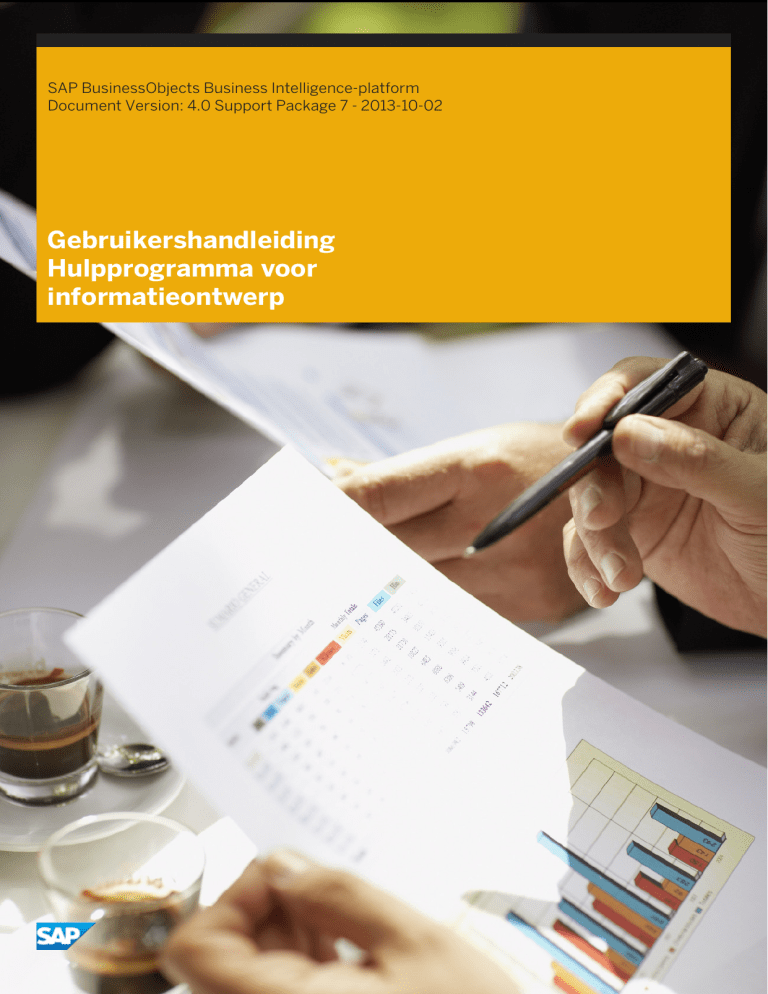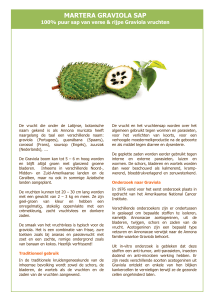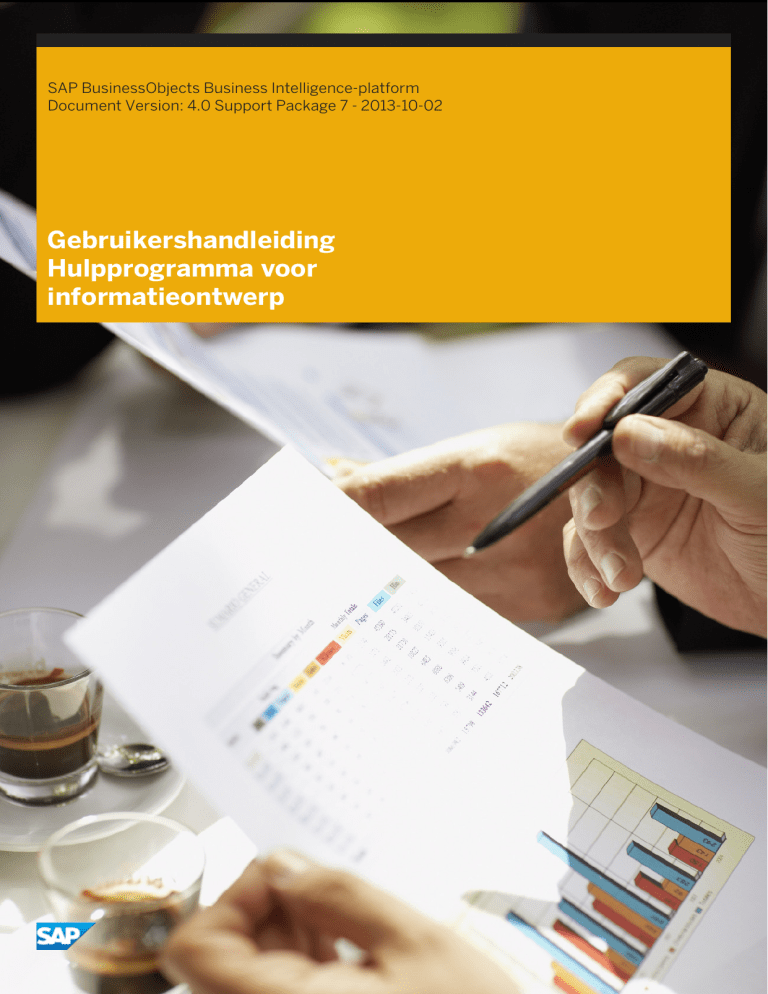
SAP BusinessObjects Business Intelligence-platform
Document Version: 4.0 Support Package 7 - 2013-10-02
Gebruikershandleiding
Hulpprogramma voor
informatieontwerp
Inhoudsopgave
1
Nieuwe informatie in de Gebruikershandleiding Hulpprogramma voor informatieontwerp
. . . . . . . . . . . . . . . . . . . . . . . . . . . . . . . . . . . . . . . . . . . . . . . . . . . . . . . . . . . . . . . . . . . . . . . . . . . . . . . . . 12
2
Aan de slag met het hulpprogramma voor informatieontwerp. . . . . . . . . . . . . . . . . . . . . . . . . . . . 15
2.1
Het hulpprogramma voor informatieontwerp. . . . . . . . . . . . . . . . . . . . . . . . . . . . . . . . . . . . . . . . . . . 15
2.2
Informatie over bronnen in het hulpprogramma voor informatieontwerp. . . . . . . . . . . . . . . . . . . . . . . . 16
2.3
Het hulpprogramma voor informatieontwerp starten. . . . . . . . . . . . . . . . . . . . . . . . . . . . . . . . . . . . . .18
2.4
De interface van het hulpprogramma voor informatieontwerp. . . . . . . . . . . . . . . . . . . . . . . . . . . . . . . 19
2.4.1
2.5
De gebruikersinterface opnieuw instellen. . . . . . . . . . . . . . . . . . . . . . . . . . . . . . . . . . . . . . . 21
Voorkeuren instellen in het hulpprogramma voor informatieontwerp. . . . . . . . . . . . . . . . . . . . . . . . . . 21
2.5.1
Voorkeuren voor de controle van integriteit instellen . . . . . . . . . . . . . . . . . . . . . . . . . . . . . . 22
2.5.2
Voorkeuren instellen voor de editor gegevensverzameling. . . . . . . . . . . . . . . . . . . . . . . . . . .23
2.5.3
Standaardjoinstatussen voor contexten instellen. . . . . . . . . . . . . . . . . . . . . . . . . . . . . . . . . 24
2.5.4
Talen instellen die door het hulpprogramma voor informatieontwerp worden gebruikt. . . . . . . 24
2.5.5
Een koppeling instellen voor onlinestudielessen. . . . . . . . . . . . . . . . . . . . . . . . . . . . . . . . . . 25
2.5.6
Middleware instellen voor beveiligde relationele verbindingen. . . . . . . . . . . . . . . . . . . . . . . . 25
2.5.7
Voorkeuren voor de weergave van waarden instellen. . . . . . . . . . . . . . . . . . . . . . . . . . . . . . 26
2.6
Hulp verkrijgen via het hulpprogramma voor informatieontwerp. . . . . . . . . . . . . . . . . . . . . . . . . . . . . 26
3
Universes maken. . . . . . . . . . . . . . . . . . . . . . . . . . . . . . . . . . . . . . . . . . . . . . . . . . . . . . . . . . . . . . 28
3.1
Een universe maken met het hulpprogramma voor informatieontwerp . . . . . . . . . . . . . . . . . . . . . . . . .28
3.2
SAP NetWeaver BW-gegevensbronnen gebruiken. . . . . . . . . . . . . . . . . . . . . . . . . . . . . . . . . . . . . . . . 31
3.2.1
Hoe InfoProvider-objecten zijn toegewezen in een universe . . . . . . . . . . . . . . . . . . . . . . . . . 32
3.2.2
Universes vernieuwen die zijn gebaseerd op SAP NetWeaver BW. . . . . . . . . . . . . . . . . . . . . . 36
3.3
SAP ERP-gegevensbronnen gebruiken. . . . . . . . . . . . . . . . . . . . . . . . . . . . . . . . . . . . . . . . . . . . . . . 36
3.4
MSAS-gegevensbronnen (Microsoft Analysis Services) gebruiken. . . . . . . . . . . . . . . . . . . . . . . . . . . . 37
3.5
Essbase-gegevensbronnen gebruiken. . . . . . . . . . . . . . . . . . . . . . . . . . . . . . . . . . . . . . . . . . . . . . . . 39
3.6
SAS-gegevensbronnen gebruiken. . . . . . . . . . . . . . . . . . . . . . . . . . . . . . . . . . . . . . . . . . . . . . . . . . . 41
3.7
Meertalige universes. . . . . . . . . . . . . . . . . . . . . . . . . . . . . . . . . . . . . . . . . . . . . . . . . . . . . . . . . . . . 41
3.7.1
Metagegevens van universes vertalen. . . . . . . . . . . . . . . . . . . . . . . . . . . . . . . . . . . . . . . . . 42
4
UNV-universes converteren. . . . . . . . . . . . . . . . . . . . . . . . . . . . . . . . . . . . . . . . . . . . . . . . . . . . . 44
4.1
UNV- en UNX-universes. . . . . . . . . . . . . . . . . . . . . . . . . . . . . . . . . . . . . . . . . . . . . . . . . . . . . . . . . . 44
4.2
UNV-universes converteren . . . . . . . . . . . . . . . . . . . . . . . . . . . . . . . . . . . . . . . . . . . . . . . . . . . . . . . 44
4.3
Functies die ondersteund worden bij conversie van UNV-universes. . . . . . . . . . . . . . . . . . . . . . . . . . . 47
4.4
Tips voor het oplossen van integriteitscontrolefouten na conversie van UNV-universes. . . . . . . . . . . . . 51
4.5
Een UNV-universe in een gegevensopslagruimte converteren. . . . . . . . . . . . . . . . . . . . . . . . . . . . . . . 52
4.6
Een lokaal opgeslagen UNV-universe converteren. . . . . . . . . . . . . . . . . . . . . . . . . . . . . . . . . . . . . . . 53
5
Gepubliceerde universes ophalen. . . . . . . . . . . . . . . . . . . . . . . . . . . . . . . . . . . . . . . . . . . . . . . . . 55
5.1
Een gepubliceerde universe ophalen uit het lokale bestandssysteem. . . . . . . . . . . . . . . . . . . . . . . . . . 55
2
© 2013 SAP AG of een aan SAP gelieerde onderneming. Alle
rechten voorbehouden.
Gebruikershandleiding Hulpprogramma voor informatieontwerp
Inhoudsopgave
5.2
Een gepubliceerde universe ophalen uit een gegevensopslagruimte. . . . . . . . . . . . . . . . . . . . . . . . . . . 55
6
Met projecten werken. . . . . . . . . . . . . . . . . . . . . . . . . . . . . . . . . . . . . . . . . . . . . . . . . . . . . . . . . . 57
6.1
Lokale projecten. . . . . . . . . . . . . . . . . . . . . . . . . . . . . . . . . . . . . . . . . . . . . . . . . . . . . . . . . . . . . . . 57
6.2
6.3
6.1.1
Een lokaal project maken. . . . . . . . . . . . . . . . . . . . . . . . . . . . . . . . . . . . . . . . . . . . . . . . . . 58
6.1.2
Een lokaal project openen. . . . . . . . . . . . . . . . . . . . . . . . . . . . . . . . . . . . . . . . . . . . . . . . . .58
6.1.3
Een lokaal project verwijderen. . . . . . . . . . . . . . . . . . . . . . . . . . . . . . . . . . . . . . . . . . . . . . 59
6.1.4
Back-ups maken en herstellen van universebronnen in lokale projecten. . . . . . . . . . . . . . . . . 59
Gedeelde projecten. . . . . . . . . . . . . . . . . . . . . . . . . . . . . . . . . . . . . . . . . . . . . . . . . . . . . . . . . . . . . 60
6.2.1
Een gedeeld project van een lokaal project maken. . . . . . . . . . . . . . . . . . . . . . . . . . . . . . . . 60
6.2.2
In een gedeeld project werken. . . . . . . . . . . . . . . . . . . . . . . . . . . . . . . . . . . . . . . . . . . . . . 60
6.2.3
Een gedeeld project hernoemen. . . . . . . . . . . . . . . . . . . . . . . . . . . . . . . . . . . . . . . . . . . . . 61
6.2.4
Een gedeeld project verwijderen. . . . . . . . . . . . . . . . . . . . . . . . . . . . . . . . . . . . . . . . . . . . . 62
Projectsynchronisatie. . . . . . . . . . . . . . . . . . . . . . . . . . . . . . . . . . . . . . . . . . . . . . . . . . . . . . . . . . . 62
6.3.1
De weergave Projectsynchronisatie openen. . . . . . . . . . . . . . . . . . . . . . . . . . . . . . . . . . . . . 65
6.3.2
Een project synchroniseren. . . . . . . . . . . . . . . . . . . . . . . . . . . . . . . . . . . . . . . . . . . . . . . . 65
6.3.3
Een bron vergrendelen. . . . . . . . . . . . . . . . . . . . . . . . . . . . . . . . . . . . . . . . . . . . . . . . . . . . 66
6.3.4
Een bron ontgrendelen. . . . . . . . . . . . . . . . . . . . . . . . . . . . . . . . . . . . . . . . . . . . . . . . . . . .67
6.3.5
Wijzigingen samenvoegen in gedeelde bronnen. . . . . . . . . . . . . . . . . . . . . . . . . . . . . . . . . . 67
6.4
Bronnen als rapporten opslaan. . . . . . . . . . . . . . . . . . . . . . . . . . . . . . . . . . . . . . . . . . . . . . . . . . . . . 68
7
Werken met gegevensopslagbronnen. . . . . . . . . . . . . . . . . . . . . . . . . . . . . . . . . . . . . . . . . . . . . . 69
7.1
Beheer van gegevensopslagbronnen. . . . . . . . . . . . . . . . . . . . . . . . . . . . . . . . . . . . . . . . . . . . . . . . . 69
7.2
Sessiebeheer. . . . . . . . . . . . . . . . . . . . . . . . . . . . . . . . . . . . . . . . . . . . . . . . . . . . . . . . . . . . . . . . . 70
7.2.1
Een sessie openen. . . . . . . . . . . . . . . . . . . . . . . . . . . . . . . . . . . . . . . . . . . . . . . . . . . . . . . 71
7.2.2
Een sessie sluiten. . . . . . . . . . . . . . . . . . . . . . . . . . . . . . . . . . . . . . . . . . . . . . . . . . . . . . . 72
7.3
Een query uitvoeren op een universe die in een gegevensopslagruimte is gepubliceerd. . . . . . . . . . . . . 72
8
Werken met verbindingen. . . . . . . . . . . . . . . . . . . . . . . . . . . . . . . . . . . . . . . . . . . . . . . . . . . . . . . 73
8.1
Verbindingen. . . . . . . . . . . . . . . . . . . . . . . . . . . . . . . . . . . . . . . . . . . . . . . . . . . . . . . . . . . . . . . . . .73
8.2
8.3
8.4
8.1.1
Over lokale verbindingen. . . . . . . . . . . . . . . . . . . . . . . . . . . . . . . . . . . . . . . . . . . . . . . . . . 74
8.1.2
Over beveiligde verbindingen. . . . . . . . . . . . . . . . . . . . . . . . . . . . . . . . . . . . . . . . . . . . . . . 74
8.1.3
Verbindingssnelkoppelingen. . . . . . . . . . . . . . . . . . . . . . . . . . . . . . . . . . . . . . . . . . . . . . . . 75
Een relationele verbinding maken. . . . . . . . . . . . . . . . . . . . . . . . . . . . . . . . . . . . . . . . . . . . . . . . . . . 76
8.2.1
Een naam opgeven voor een verbinding. . . . . . . . . . . . . . . . . . . . . . . . . . . . . . . . . . . . . . . . 76
8.2.2
Een middleware-stuurprogramma selecteren. . . . . . . . . . . . . . . . . . . . . . . . . . . . . . . . . . . . 77
8.2.3
De verbindingsparameters instellen. . . . . . . . . . . . . . . . . . . . . . . . . . . . . . . . . . . . . . . . . . .77
Een OLAP-verbinding maken. . . . . . . . . . . . . . . . . . . . . . . . . . . . . . . . . . . . . . . . . . . . . . . . . . . . . . .91
8.3.1
Een middleware-stuurprogramma voor OLAP selecteren. . . . . . . . . . . . . . . . . . . . . . . . . . . 92
8.3.2
Aanmeldparameters voor OLAP-gegevensbronnen instellen. . . . . . . . . . . . . . . . . . . . . . . . . 93
8.3.3
Een OLAP-kubus selecteren . . . . . . . . . . . . . . . . . . . . . . . . . . . . . . . . . . . . . . . . . . . . . . . .96
Een snelkoppeling naar een verbinding maken. . . . . . . . . . . . . . . . . . . . . . . . . . . . . . . . . . . . . . . . . . 97
Gebruikershandleiding Hulpprogramma voor informatieontwerp
Inhoudsopgave
© 2013 SAP AG of een aan SAP gelieerde onderneming. Alle
rechten voorbehouden.
3
8.5
Het bewerken van verbindingen en snelkoppelingen naar verbindingen. . . . . . . . . . . . . . . . . . . . . . . . .97
9
Met gegevensverzamelingen werken. . . . . . . . . . . . . . . . . . . . . . . . . . . . . . . . . . . . . . . . . . . . . . . 99
9.1
Gegevensverzamelingen. . . . . . . . . . . . . . . . . . . . . . . . . . . . . . . . . . . . . . . . . . . . . . . . . . . . . . . . . 99
9.1.1
Informatie over typen gegevensverzamelingen. . . . . . . . . . . . . . . . . . . . . . . . . . . . . . . . . . .99
9.1.2
Gegevensverzamelingen met één bron. . . . . . . . . . . . . . . . . . . . . . . . . . . . . . . . . . . . . . . . 99
9.1.3
Gegevensverzamelingen met meerdere bronnen. . . . . . . . . . . . . . . . . . . . . . . . . . . . . . . . 100
9.2
De editor gegevensverzameling. . . . . . . . . . . . . . . . . . . . . . . . . . . . . . . . . . . . . . . . . . . . . . . . . . . .102
9.3
Een gegevensverzameling bouwen. . . . . . . . . . . . . . . . . . . . . . . . . . . . . . . . . . . . . . . . . . . . . . . . . 103
9.4
Verbindingen in de gegevensverzameling. . . . . . . . . . . . . . . . . . . . . . . . . . . . . . . . . . . . . . . . . . . . . 106
9.5
9.4.1
Verbindingen aan een gegevensverzameling toevoegen. . . . . . . . . . . . . . . . . . . . . . . . . . . 108
9.4.2
Een verbinding in een gegevensverzameling wijzigen. . . . . . . . . . . . . . . . . . . . . . . . . . . . . .108
9.4.3
Scheidings-overrides selecteren om te behouden. . . . . . . . . . . . . . . . . . . . . . . . . . . . . . . . 109
9.4.4
Naar tabellen in het venster Verbinding zoeken. . . . . . . . . . . . . . . . . . . . . . . . . . . . . . . . . . 110
9.4.5
Tabellen in de verbindingen filteren op tabeltype. . . . . . . . . . . . . . . . . . . . . . . . . . . . . . . . . 111
Tabellen in de gegevensverzameling. . . . . . . . . . . . . . . . . . . . . . . . . . . . . . . . . . . . . . . . . . . . . . . . . 111
9.5.1
Tabellen in de gegevensverzameling invoeren. . . . . . . . . . . . . . . . . . . . . . . . . . . . . . . . . . . 113
9.5.2
Tabeleigenschappen bewerken. . . . . . . . . . . . . . . . . . . . . . . . . . . . . . . . . . . . . . . . . . . . . 114
9.5.3
Hoofdletters/kleine letters instellen voor tabelnamen. . . . . . . . . . . . . . . . . . . . . . . . . . . . . 115
9.5.4
Kolomgegevenstypen wijzigen. . . . . . . . . . . . . . . . . . . . . . . . . . . . . . . . . . . . . . . . . . . . . . 116
9.5.5
Kwalificaties en eigenaars wijzigen. . . . . . . . . . . . . . . . . . . . . . . . . . . . . . . . . . . . . . . . . . . 116
9.5.6
Scheiding van tabellen wijzigen. . . . . . . . . . . . . . . . . . . . . . . . . . . . . . . . . . . . . . . . . . . . . 116
9.6
Tabelsleutels. . . . . . . . . . . . . . . . . . . . . . . . . . . . . . . . . . . . . . . . . . . . . . . . . . . . . . . . . . . . . . . . . 117
9.7
Rijaantallen in tabellen. . . . . . . . . . . . . . . . . . . . . . . . . . . . . . . . . . . . . . . . . . . . . . . . . . . . . . . . . . 118
9.8
Joins. . . . . . . . . . . . . . . . . . . . . . . . . . . . . . . . . . . . . . . . . . . . . . . . . . . . . . . . . . . . . . . . . . . . . . . 119
9.6.1
9.9
Tabelsleutels instellen. . . . . . . . . . . . . . . . . . . . . . . . . . . . . . . . . . . . . . . . . . . . . . . . . . . . 117
9.8.1
Een join invoegen en bewerken. . . . . . . . . . . . . . . . . . . . . . . . . . . . . . . . . . . . . . . . . . . . . 120
9.8.2
Joins zoeken. . . . . . . . . . . . . . . . . . . . . . . . . . . . . . . . . . . . . . . . . . . . . . . . . . . . . . . . . . 122
9.8.3
Een kolomfilter invoegen. . . . . . . . . . . . . . . . . . . . . . . . . . . . . . . . . . . . . . . . . . . . . . . . . .123
Kardinaliteit. . . . . . . . . . . . . . . . . . . . . . . . . . . . . . . . . . . . . . . . . . . . . . . . . . . . . . . . . . . . . . . . . . 123
9.9.1
Kardinaliteiten zoeken en instellen. . . . . . . . . . . . . . . . . . . . . . . . . . . . . . . . . . . . . . . . . . . 124
9.10
Een berekende kolom invoegen. . . . . . . . . . . . . . . . . . . . . . . . . . . . . . . . . . . . . . . . . . . . . . . . . . . . 125
9.11
Een tijdkolom invoegen. . . . . . . . . . . . . . . . . . . . . . . . . . . . . . . . . . . . . . . . . . . . . . . . . . . . . . . . . . 126
9.12
Afgeleide tabellen. . . . . . . . . . . . . . . . . . . . . . . . . . . . . . . . . . . . . . . . . . . . . . . . . . . . . . . . . . . . . .126
9.13
4
9.12.1
Een afgeleide tabel op basis van een gegevensverzamelingstabel invoegen. . . . . . . . . . . . . . 127
9.12.2
Tabellen samenvoegen. . . . . . . . . . . . . . . . . . . . . . . . . . . . . . . . . . . . . . . . . . . . . . . . . . . 127
9.12.3
Een afgeleide tabel invoegen en bewerken . . . . . . . . . . . . . . . . . . . . . . . . . . . . . . . . . . . . . 128
Aliastabellen. . . . . . . . . . . . . . . . . . . . . . . . . . . . . . . . . . . . . . . . . . . . . . . . . . . . . . . . . . . . . . . . . 129
9.13.1
Aliastabellen invoegen. . . . . . . . . . . . . . . . . . . . . . . . . . . . . . . . . . . . . . . . . . . . . . . . . . . 129
9.13.2
Aliastabellen zoeken. . . . . . . . . . . . . . . . . . . . . . . . . . . . . . . . . . . . . . . . . . . . . . . . . . . . .130
9.13.3
Aliassen markeren. . . . . . . . . . . . . . . . . . . . . . . . . . . . . . . . . . . . . . . . . . . . . . . . . . . . . . 130
9.13.4
De oorspronkelijke tabel van een alias markeren. . . . . . . . . . . . . . . . . . . . . . . . . . . . . . . . . 131
© 2013 SAP AG of een aan SAP gelieerde onderneming. Alle
rechten voorbehouden.
Gebruikershandleiding Hulpprogramma voor informatieontwerp
Inhoudsopgave
9.14
Contexten. . . . . . . . . . . . . . . . . . . . . . . . . . . . . . . . . . . . . . . . . . . . . . . . . . . . . . . . . . . . . . . . . . . 131
9.14.1
Contexten zoeken. . . . . . . . . . . . . . . . . . . . . . . . . . . . . . . . . . . . . . . . . . . . . . . . . . . . . . 132
9.14.2
Contexten invoegen en bewerken. . . . . . . . . . . . . . . . . . . . . . . . . . . . . . . . . . . . . . . . . . . 133
9.15
Lussen oplossen. . . . . . . . . . . . . . . . . . . . . . . . . . . . . . . . . . . . . . . . . . . . . . . . . . . . . . . . . . . . . . 133
9.16
Invoerkolommen. . . . . . . . . . . . . . . . . . . . . . . . . . . . . . . . . . . . . . . . . . . . . . . . . . . . . . . . . . . . . . 134
9.16.1
Invoerkolommen bewerken. . . . . . . . . . . . . . . . . . . . . . . . . . . . . . . . . . . . . . . . . . . . . . . . 135
9.17
Parameters en lijsten met waarden in de gegevensverzameling. . . . . . . . . . . . . . . . . . . . . . . . . . . . . 135
9.18
Eigenschappen van de gegevensverzameling. . . . . . . . . . . . . . . . . . . . . . . . . . . . . . . . . . . . . . . . . . 136
9.19
9.18.1
SQL-opties bewerken in de gegevensverzameling. . . . . . . . . . . . . . . . . . . . . . . . . . . . . . . . 137
9.18.2
SQL-generatieparameters in de gegevensverzameling instellen. . . . . . . . . . . . . . . . . . . . . . 137
9.18.3
Een samenvatting van een gegevensverzameling weergeven. . . . . . . . . . . . . . . . . . . . . . . . 138
Waarden in een gegevensbron weergeven en profileren. . . . . . . . . . . . . . . . . . . . . . . . . . . . . . . . . . . 138
9.19.1
Tabelwaarden weergeven. . . . . . . . . . . . . . . . . . . . . . . . . . . . . . . . . . . . . . . . . . . . . . . . . 139
9.19.2
Kolomwaarden weergeven. . . . . . . . . . . . . . . . . . . . . . . . . . . . . . . . . . . . . . . . . . . . . . . . 140
9.19.3
Kolomwaarden profileren. . . . . . . . . . . . . . . . . . . . . . . . . . . . . . . . . . . . . . . . . . . . . . . . . 141
9.20
Lokale afhankelijkheden in de gegevensverzameling weergeven. . . . . . . . . . . . . . . . . . . . . . . . . . . . . 141
9.21
Het vernieuwen van een gegevensverzameling. . . . . . . . . . . . . . . . . . . . . . . . . . . . . . . . . . . . . . . . . 142
9.21.1
Tabellen synchroniseren. . . . . . . . . . . . . . . . . . . . . . . . . . . . . . . . . . . . . . . . . . . . . . . . . . 142
9.22
Een aangepaste weergave van de gegevensverzameling invoegen. . . . . . . . . . . . . . . . . . . . . . . . . . . 143
9.23
Naar tabellen en kolommen zoeken in de gegevensverzameling. . . . . . . . . . . . . . . . . . . . . . . . . . . . . 144
9.24
Een opmerking invoegen in de weergave van de gegevensverzameling. . . . . . . . . . . . . . . . . . . . . . . . 145
9.25
De weergave centreren op een selectie. . . . . . . . . . . . . . . . . . . . . . . . . . . . . . . . . . . . . . . . . . . . . . .145
9.26
De weergave van objecten in de gegevensverzameling wijzigen. . . . . . . . . . . . . . . . . . . . . . . . . . . . . 146
9.26.1
Tabellen automatisch rangschikken in de weergave van de gegevensverzameling. . . . . . . . . 146
9.26.2
De tabelweergave wijzigen. . . . . . . . . . . . . . . . . . . . . . . . . . . . . . . . . . . . . . . . . . . . . . . . 146
9.26.3
Tabelkolommen uit de weergave verwijderen. . . . . . . . . . . . . . . . . . . . . . . . . . . . . . . . . . . 147
9.26.4
Tabellen groeperen met behulp van families. . . . . . . . . . . . . . . . . . . . . . . . . . . . . . . . . . . . 147
10
Met bedrijfslagen werken. . . . . . . . . . . . . . . . . . . . . . . . . . . . . . . . . . . . . . . . . . . . . . . . . . . . . . 149
10.1
Bedrijfslagen. . . . . . . . . . . . . . . . . . . . . . . . . . . . . . . . . . . . . . . . . . . . . . . . . . . . . . . . . . . . . . . . . 149
10.2
Objecten in de bedrijfslaag. . . . . . . . . . . . . . . . . . . . . . . . . . . . . . . . . . . . . . . . . . . . . . . . . . . . . . . 149
10.3
Een relationele bedrijfslaag bouwen. . . . . . . . . . . . . . . . . . . . . . . . . . . . . . . . . . . . . . . . . . . . . . . . . 152
10.4
10.5
10.3.1
Het type gegevensbron voor een bedrijfslaag opgeven. . . . . . . . . . . . . . . . . . . . . . . . . . . . .153
10.3.2
Een bedrijfslaag een naam geven. . . . . . . . . . . . . . . . . . . . . . . . . . . . . . . . . . . . . . . . . . . . 154
10.3.3
Een gegevensverzameling voor een bedrijfslaag selecteren. . . . . . . . . . . . . . . . . . . . . . . . . 154
Een OLAP-bedrijfslaag bouwen. . . . . . . . . . . . . . . . . . . . . . . . . . . . . . . . . . . . . . . . . . . . . . . . . . . . 155
10.4.1
Een OLAP-verbinding en -kubus voor een bedrijfslaag selecteren. . . . . . . . . . . . . . . . . . . . . 156
10.4.2
Een Essbase Accounts-dimensie selecteren. . . . . . . . . . . . . . . . . . . . . . . . . . . . . . . . . . . . 157
10.4.3
Objecten van een OLAP-kubus voor een bedrijfslaag selecteren. . . . . . . . . . . . . . . . . . . . . . 157
De editor voor bedrijfslagen. . . . . . . . . . . . . . . . . . . . . . . . . . . . . . . . . . . . . . . . . . . . . . . . . . . . . . .157
10.5.1
10.6
De weergaveopties van de bedrijfslaagstructuur wijzigen. . . . . . . . . . . . . . . . . . . . . . . . . . . 158
Eigenschappen van bedrijfslagen. . . . . . . . . . . . . . . . . . . . . . . . . . . . . . . . . . . . . . . . . . . . . . . . . . .159
Gebruikershandleiding Hulpprogramma voor informatieontwerp
Inhoudsopgave
© 2013 SAP AG of een aan SAP gelieerde onderneming. Alle
rechten voorbehouden.
5
10.6.1
Eigenschappen van OLAP-gegevensbron. . . . . . . . . . . . . . . . . . . . . . . . . . . . . . . . . . . . . . 160
10.6.2
De naam, beschrijving en opmerkingen van de bedrijfslaag bewerken. . . . . . . . . . . . . . . . . . 161
10.6.3
Querybeperkingen en -opties in de bedrijfslaag bewerken. . . . . . . . . . . . . . . . . . . . . . . . . . 162
10.6.4
De gegevensbron van een bedrijfslaag wijzigen. . . . . . . . . . . . . . . . . . . . . . . . . . . . . . . . . . 162
10.6.5
SQL-generatieparameters instellen in de bedrijfslaag. . . . . . . . . . . . . . . . . . . . . . . . . . . . . 163
10.6.6
Een bedrijfslaagsamenvatting weergeven. . . . . . . . . . . . . . . . . . . . . . . . . . . . . . . . . . . . . . 164
10.7
Info over Indexbewustheid. . . . . . . . . . . . . . . . . . . . . . . . . . . . . . . . . . . . . . . . . . . . . . . . . . . . . . . 164
10.8
Kennis van aggregatie. . . . . . . . . . . . . . . . . . . . . . . . . . . . . . . . . . . . . . . . . . . . . . . . . . . . . . . . . . 165
10.9
10.8.1
Aggregatieregels instellen. . . . . . . . . . . . . . . . . . . . . . . . . . . . . . . . . . . . . . . . . . . . . . . . .165
10.8.2
Aggregatienavigatie instellen. . . . . . . . . . . . . . . . . . . . . . . . . . . . . . . . . . . . . . . . . . . . . . 166
Info over analytische functies. . . . . . . . . . . . . . . . . . . . . . . . . . . . . . . . . . . . . . . . . . . . . . . . . . . . . 166
10.9.1
10.10
Analytische functies gebruiken in een definitie van bedrijfslaagobjecten. . . . . . . . . . . . . . . . 167
Met bedrijfslaagobjecten werken. . . . . . . . . . . . . . . . . . . . . . . . . . . . . . . . . . . . . . . . . . . . . . . . . . . 168
10.10.1
Een map invoegen. . . . . . . . . . . . . . . . . . . . . . . . . . . . . . . . . . . . . . . . . . . . . . . . . . . . . . 168
10.10.2
Dimensies invoegen en bewerken. . . . . . . . . . . . . . . . . . . . . . . . . . . . . . . . . . . . . . . . . . . 169
10.10.3
Dimensies rechtstreeks vanuit de gegevensverzameling invoegen. . . . . . . . . . . . . . . . . . . . .171
10.10.4
Sleutels voor een dimensie definiëren. . . . . . . . . . . . . . . . . . . . . . . . . . . . . . . . . . . . . . . . . 171
10.10.5
Meetwaarden invoegen en bewerken. . . . . . . . . . . . . . . . . . . . . . . . . . . . . . . . . . . . . . . . . 172
10.10.6
Een dimensie omzetten in een meetwaarde. . . . . . . . . . . . . . . . . . . . . . . . . . . . . . . . . . . . 174
10.10.7
Attributen invoegen en bewerken. . . . . . . . . . . . . . . . . . . . . . . . . . . . . . . . . . . . . . . . . . . .175
10.10.8
Filters invoegen en bewerken. . . . . . . . . . . . . . . . . . . . . . . . . . . . . . . . . . . . . . . . . . . . . . .177
10.10.9
Analysedimensies invoegen en bewerken. . . . . . . . . . . . . . . . . . . . . . . . . . . . . . . . . . . . . . 178
10.10.10 Hiërarchieën invoegen en bewerken. . . . . . . . . . . . . . . . . . . . . . . . . . . . . . . . . . . . . . . . . .179
10.10.11 Hiërarchieniveaus invoegen en bewerken. . . . . . . . . . . . . . . . . . . . . . . . . . . . . . . . . . . . . . 181
10.10.12 Benoemde sets invoegen en bewerken. . . . . . . . . . . . . . . . . . . . . . . . . . . . . . . . . . . . . . . .182
10.10.13 Berekende leden invoegen en bewerken. . . . . . . . . . . . . . . . . . . . . . . . . . . . . . . . . . . . . . . 183
10.10.14 De SQL-expressie voor een object definiëren. . . . . . . . . . . . . . . . . . . . . . . . . . . . . . . . . . . 185
10.10.15 De MDX-expressie voor een object definiëren. . . . . . . . . . . . . . . . . . . . . . . . . . . . . . . . . . . 185
10.10.16 Extra tabellen koppelen. . . . . . . . . . . . . . . . . . . . . . . . . . . . . . . . . . . . . . . . . . . . . . . . . . 186
10.10.17 De status van een object wijzigen: Actief, Verborgen of Niet meer in gebruik. . . . . . . . . . . . . 186
10.10.18 Toegangsniveaus voor objecten instellen. . . . . . . . . . . . . . . . . . . . . . . . . . . . . . . . . . . . . . 187
10.10.19 Instellen waar objecten kunnen worden gebruikt. . . . . . . . . . . . . . . . . . . . . . . . . . . . . . . . . 187
10.10.20 Opties instellen voor de standaardzoeklijst. . . . . . . . . . . . . . . . . . . . . . . . . . . . . . . . . . . . . 188
10.10.21 Weergave-indelingen voor objecten definiëren. . . . . . . . . . . . . . . . . . . . . . . . . . . . . . . . . . 189
10.10.22 Brongegevens voor bedrijfslaagobjecten . . . . . . . . . . . . . . . . . . . . . . . . . . . . . . . . . . . . . . 189
10.10.23 Gekoppelde objecten weergeven. . . . . . . . . . . . . . . . . . . . . . . . . . . . . . . . . . . . . . . . . . . . 189
10.10.24 De waarden van bedrijfslaagobjecten weergeven. . . . . . . . . . . . . . . . . . . . . . . . . . . . . . . . 190
10.10.25 Bedrijfslaagobjecten zoeken. . . . . . . . . . . . . . . . . . . . . . . . . . . . . . . . . . . . . . . . . . . . . . . 190
10.11
6
Weergaven van bedrijfslagen. . . . . . . . . . . . . . . . . . . . . . . . . . . . . . . . . . . . . . . . . . . . . . . . . . . . . . 191
10.11.1
Een bedrijfslaagweergave maken en bewerken. . . . . . . . . . . . . . . . . . . . . . . . . . . . . . . . . . 191
10.11.2
Filteren op bedrijfslaagweergave. . . . . . . . . . . . . . . . . . . . . . . . . . . . . . . . . . . . . . . . . . . . 192
© 2013 SAP AG of een aan SAP gelieerde onderneming. Alle
rechten voorbehouden.
Gebruikershandleiding Hulpprogramma voor informatieontwerp
Inhoudsopgave
10.12
10.13
10.14
Parameters . . . . . . . . . . . . . . . . . . . . . . . . . . . . . . . . . . . . . . . . . . . . . . . . . . . . . . . . . . . . . . . . . .192
10.12.1
Een parameter invoegen en bewerken. . . . . . . . . . . . . . . . . . . . . . . . . . . . . . . . . . . . . . . . 193
10.12.2
Een indexafhankelijke aanwijzing creëren. . . . . . . . . . . . . . . . . . . . . . . . . . . . . . . . . . . . . . 194
Zoeklijsten . . . . . . . . . . . . . . . . . . . . . . . . . . . . . . . . . . . . . . . . . . . . . . . . . . . . . . . . . . . . . . . . . . 195
10.13.1
Een zoeklijst invoegen of bewerken . . . . . . . . . . . . . . . . . . . . . . . . . . . . . . . . . . . . . . . . . . 195
10.13.2
Eigenschappen van zoeklijstkolommen. . . . . . . . . . . . . . . . . . . . . . . . . . . . . . . . . . . . . . . 197
10.13.3
Een zoeklijst aan een bedrijfsobject koppelen. . . . . . . . . . . . . . . . . . . . . . . . . . . . . . . . . . . 198
10.13.4
Een zoeklijst koppelen aan een aanwijzing die in de bedrijfslaag is gedefinieerd. . . . . . . . . . . 198
Navigatiepaden voor objecten. . . . . . . . . . . . . . . . . . . . . . . . . . . . . . . . . . . . . . . . . . . . . . . . . . . . . 199
10.14.1
10.15
Query's in een bedrijfslaag. . . . . . . . . . . . . . . . . . . . . . . . . . . . . . . . . . . . . . . . . . . . . . . . . . . . . . . 200
10.15.1
10.16
10.17
Een navigatiepadobject in een bedrijfslaag invoegen. . . . . . . . . . . . . . . . . . . . . . . . . . . . . . 200
Een query in de bedrijfslaag invoegen en bewerken. . . . . . . . . . . . . . . . . . . . . . . . . . . . . . .200
Bedrijfslagen vernieuwen. . . . . . . . . . . . . . . . . . . . . . . . . . . . . . . . . . . . . . . . . . . . . . . . . . . . . . . . 201
10.16.1
Een OLAP-bedrijfslaag vernieuwen . . . . . . . . . . . . . . . . . . . . . . . . . . . . . . . . . . . . . . . . . . 202
10.16.2
Kandidaatobjecten invoegen. . . . . . . . . . . . . . . . . . . . . . . . . . . . . . . . . . . . . . . . . . . . . . 202
Het berekenen van statistieken voor een geoptimaliseerde query-uitvoering . . . . . . . . . . . . . . . . . . . 203
10.17.1
Statistieken berekenen voor een universe die is ingeschakeld met meerdere bronnen. . . . . . 204
11
Het dialoogvenster Query gebruiken. . . . . . . . . . . . . . . . . . . . . . . . . . . . . . . . . . . . . . . . . . . . . . 205
11.1
Een query maken. . . . . . . . . . . . . . . . . . . . . . . . . . . . . . . . . . . . . . . . . . . . . . . . . . . . . . . . . . . . . .205
11.2
Leden kiezen. . . . . . . . . . . . . . . . . . . . . . . . . . . . . . . . . . . . . . . . . . . . . . . . . . . . . . . . . . . . . . . . .206
11.3
11.2.1
Informatie over het selecteren van hiërarchieleden. . . . . . . . . . . . . . . . . . . . . . . . . . . . . . . 207
11.2.2
Leden kiezen openen in het queryvenster . . . . . . . . . . . . . . . . . . . . . . . . . . . . . . . . . . . . . 208
11.2.3
Hiërarchieleden selecteren. . . . . . . . . . . . . . . . . . . . . . . . . . . . . . . . . . . . . . . . . . . . . . . .208
11.2.4
Leden op hiërarchierelatie selecteren . . . . . . . . . . . . . . . . . . . . . . . . . . . . . . . . . . . . . . . . 208
11.2.5
Hiërarchieleden op niveau selecteren. . . . . . . . . . . . . . . . . . . . . . . . . . . . . . . . . . . . . . . . 209
11.2.6
Benoemde sets selecteren. . . . . . . . . . . . . . . . . . . . . . . . . . . . . . . . . . . . . . . . . . . . . . . . 210
11.2.7
Berekende leden selecteren. . . . . . . . . . . . . . . . . . . . . . . . . . . . . . . . . . . . . . . . . . . . . . . 210
11.2.8
Zoeken naar hiërarchieleden. . . . . . . . . . . . . . . . . . . . . . . . . . . . . . . . . . . . . . . . . . . . . . . 210
11.2.9
Hiërarchieleden uitsluiten. . . . . . . . . . . . . . . . . . . . . . . . . . . . . . . . . . . . . . . . . . . . . . . . . 211
11.2.10
Een aanwijzing definiëren om leden te selecteren. . . . . . . . . . . . . . . . . . . . . . . . . . . . . . . . .211
11.2.11
Geselecteerde leden weergeven in Leden kiezen. . . . . . . . . . . . . . . . . . . . . . . . . . . . . . . . . 212
11.2.12
Hiërarchieleden sorteren. . . . . . . . . . . . . . . . . . . . . . . . . . . . . . . . . . . . . . . . . . . . . . . . . 212
11.2.13
Weergaveopties instellen. . . . . . . . . . . . . . . . . . . . . . . . . . . . . . . . . . . . . . . . . . . . . . . . . 213
11.2.14
Aantal onderliggende elementen weergeven. . . . . . . . . . . . . . . . . . . . . . . . . . . . . . . . . . . . 213
Gegevens filteren in het queryvenster. . . . . . . . . . . . . . . . . . . . . . . . . . . . . . . . . . . . . . . . . . . . . . . 213
11.3.1
Een bedrijfsfilter bouwen. . . . . . . . . . . . . . . . . . . . . . . . . . . . . . . . . . . . . . . . . . . . . . . . . 213
11.3.2
Gegevens filteren met behulp van aanwijzingen. . . . . . . . . . . . . . . . . . . . . . . . . . . . . . . . . .215
11.4
Queryeigenschappen instellen. . . . . . . . . . . . . . . . . . . . . . . . . . . . . . . . . . . . . . . . . . . . . . . . . . . . .218
11.5
Het queryscript weergeven en bewerken. . . . . . . . . . . . . . . . . . . . . . . . . . . . . . . . . . . . . . . . . . . . . 219
11.6
Kolomwaarden in het queryvenster profileren. . . . . . . . . . . . . . . . . . . . . . . . . . . . . . . . . . . . . . . . . 220
Gebruikershandleiding Hulpprogramma voor informatieontwerp
Inhoudsopgave
© 2013 SAP AG of een aan SAP gelieerde onderneming. Alle
rechten voorbehouden.
7
12
Integriteit controleren. . . . . . . . . . . . . . . . . . . . . . . . . . . . . . . . . . . . . . . . . . . . . . . . . . . . . . . . . 221
12.1
De integriteitscontrole uitvoeren. . . . . . . . . . . . . . . . . . . . . . . . . . . . . . . . . . . . . . . . . . . . . . . . . . . 221
12.2
Problemen met de integriteitscontrole bekijken. . . . . . . . . . . . . . . . . . . . . . . . . . . . . . . . . . . . . . . . 222
13
Afhankelijkheden tussen bronnen weergeven. . . . . . . . . . . . . . . . . . . . . . . . . . . . . . . . . . . . . . . 223
13.1
Bronafhankelijkheden. . . . . . . . . . . . . . . . . . . . . . . . . . . . . . . . . . . . . . . . . . . . . . . . . . . . . . . . . . 223
13.2
Lokale afhankelijkheden weergeven. . . . . . . . . . . . . . . . . . . . . . . . . . . . . . . . . . . . . . . . . . . . . . . . .225
13.3
Afhankelijkheden van gegevensopslagruimten weergeven. . . . . . . . . . . . . . . . . . . . . . . . . . . . . . . . . 226
14
Bronnen publiceren. . . . . . . . . . . . . . . . . . . . . . . . . . . . . . . . . . . . . . . . . . . . . . . . . . . . . . . . . . . 227
14.1
Bronnen publiceren. . . . . . . . . . . . . . . . . . . . . . . . . . . . . . . . . . . . . . . . . . . . . . . . . . . . . . . . . . . . 227
14.2
Een universe publiceren. . . . . . . . . . . . . . . . . . . . . . . . . . . . . . . . . . . . . . . . . . . . . . . . . . . . . . . . . 228
14.2.1
Een map voor gegevensopslagruimte kiezen. . . . . . . . . . . . . . . . . . . . . . . . . . . . . . . . . . . 229
14.2.2
Een lokale map selecteren. . . . . . . . . . . . . . . . . . . . . . . . . . . . . . . . . . . . . . . . . . . . . . . . 229
14.3
Een lokale verbinding naar de gegevensopslagruimte publiceren. . . . . . . . . . . . . . . . . . . . . . . . . . . . 229
15
Beveiliging beheren. . . . . . . . . . . . . . . . . . . . . . . . . . . . . . . . . . . . . . . . . . . . . . . . . . . . . . . . . . . 231
15.1
Universebeveiliging. . . . . . . . . . . . . . . . . . . . . . . . . . . . . . . . . . . . . . . . . . . . . . . . . . . . . . . . . . . . 231
15.2
Bronnen in het hulpprogramma voor informatieontwerp beveiligen. . . . . . . . . . . . . . . . . . . . . . . . . . 232
15.3
CMC-rechten voor gebruikers van het hulpprogramma voor informatieontwerp. . . . . . . . . . . . . . . . . 233
15.4
De beveiligingseditor. . . . . . . . . . . . . . . . . . . . . . . . . . . . . . . . . . . . . . . . . . . . . . . . . . . . . . . . . . . 235
15.5
Een universe beveiligen met beveiligingsprofielen. . . . . . . . . . . . . . . . . . . . . . . . . . . . . . . . . . . . . . . 236
15.6
De beveiligingseditor openen. . . . . . . . . . . . . . . . . . . . . . . . . . . . . . . . . . . . . . . . . . . . . . . . . . . . . 238
15.7
Een profiel voor gegevensbeveiliging invoegen en bewerken. . . . . . . . . . . . . . . . . . . . . . . . . . . . . . . 238
15.7.1
Instellingen voor profielen voor gegevensbeveiliging. . . . . . . . . . . . . . . . . . . . . . . . . . . . . . 239
15.7.2
Verbindingsinstellingen van gegevensbeveiligingsprofielen. . . . . . . . . . . . . . . . . . . . . . . . . 240
15.7.3
Besturingsinstellingen voor gegevensbeveiligingsprofielen. . . . . . . . . . . . . . . . . . . . . . . . . 240
15.7.4
SQL-instellingen van gegevensbeveiligingsprofielen. . . . . . . . . . . . . . . . . . . . . . . . . . . . . . 241
15.7.5
Rij-instellingen van gegevensbeveiligingsprofielen. . . . . . . . . . . . . . . . . . . . . . . . . . . . . . . 242
15.7.6
Tabelinstellingen van gegevensbeveiligingsprofielen. . . . . . . . . . . . . . . . . . . . . . . . . . . . . . 243
15.8
De prioriteit van gegevensbeveiligingsprofielen wijzigen. . . . . . . . . . . . . . . . . . . . . . . . . . . . . . . . . . 243
15.9
Een profiel voor bedrijfsbeveiliging invoegen en bewerken. . . . . . . . . . . . . . . . . . . . . . . . . . . . . . . . . 244
15.10
8
15.9.1
Instellingen voor profielen voor bedrijfsbeveiliging. . . . . . . . . . . . . . . . . . . . . . . . . . . . . . . 244
15.9.2
De optie Query maken voor het bedrijfsbeveiligingsprofiel. . . . . . . . . . . . . . . . . . . . . . . . . . 245
15.9.3
Weergave-instellingen voor bedrijfsbeveiligingsprofielen. . . . . . . . . . . . . . . . . . . . . . . . . . . 247
15.9.4
Instellingen van filters voor bedrijfsbeveiligingsprofielen. . . . . . . . . . . . . . . . . . . . . . . . . . . 248
Beveiligingsprofielen aggregeren. . . . . . . . . . . . . . . . . . . . . . . . . . . . . . . . . . . . . . . . . . . . . . . . . . 249
15.10.1
Aggregatie van verbindingsinstellingen. . . . . . . . . . . . . . . . . . . . . . . . . . . . . . . . . . . . . . . 250
15.10.2
Aggregatie van besturingsinstellingen. . . . . . . . . . . . . . . . . . . . . . . . . . . . . . . . . . . . . . . . 250
15.10.3
Aggregatie van SQL-instellingen. . . . . . . . . . . . . . . . . . . . . . . . . . . . . . . . . . . . . . . . . . . . 251
15.10.4
Aggregatie van rij-instellingen. . . . . . . . . . . . . . . . . . . . . . . . . . . . . . . . . . . . . . . . . . . . . . 252
15.10.5
Aggregatie van tabelinstellingen. . . . . . . . . . . . . . . . . . . . . . . . . . . . . . . . . . . . . . . . . . . . 252
© 2013 SAP AG of een aan SAP gelieerde onderneming. Alle
rechten voorbehouden.
Gebruikershandleiding Hulpprogramma voor informatieontwerp
Inhoudsopgave
15.10.6
Aggregatie van instellingen voor het maken van query's. . . . . . . . . . . . . . . . . . . . . . . . . . . 253
15.10.7
Aggregatie van weergave-instellingen. . . . . . . . . . . . . . . . . . . . . . . . . . . . . . . . . . . . . . . . 254
15.10.8
Aggregatie van filterinstellingen. . . . . . . . . . . . . . . . . . . . . . . . . . . . . . . . . . . . . . . . . . . . 255
15.11
Aggregatieopties voor beveiligingsprofielen wijzigen. . . . . . . . . . . . . . . . . . . . . . . . . . . . . . . . . . . . . 256
15.12
Beveiligingsprofielen toewijzen aan gebruikers. . . . . . . . . . . . . . . . . . . . . . . . . . . . . . . . . . . . . . . . . 256
15.13 Profielen weergeven die aan een gebruiker zijn toegewezen en een voorbeeld van nettoprofielen
bekijken. . . . . . . . . . . . . . . . . . . . . . . . . . . . . . . . . . . . . . . . . . . . . . . . . . . . . . . . . . . . . . . . . . . . . . . . . . 257
16
SQL- en MDX-verwijzing. . . . . . . . . . . . . . . . . . . . . . . . . . . . . . . . . . . . . . . . . . . . . . . . . . . . . . . 258
16.1
Informatie over de SQL/MDX Expression Editor. . . . . . . . . . . . . . . . . . . . . . . . . . . . . . . . . . . . . . . . 258
16.2
SAP BusinessObjects SQL-functieverwijzing voor universes met meerdere bronnen. . . . . . . . . . . . . . 259
16.2.1
Aggregatiefuncties. . . . . . . . . . . . . . . . . . . . . . . . . . . . . . . . . . . . . . . . . . . . . . . . . . . . . 260
16.2.2
ASCII-code (ascii). . . . . . . . . . . . . . . . . . . . . . . . . . . . . . . . . . . . . . . . . . . . . . . . . . 264
16.2.3
Absoluut (abs). . . . . . . . . . . . . . . . . . . . . . . . . . . . . . . . . . . . . . . . . . . . . . . . . . . . . . 265
16.2.4
Hoektangens 2 (atan2). . . . . . . . . . . . . . . . . . . . . . . . . . . . . . . . . . . . . . . . . . . . . . . 265
16.2.5
Boogtangens (atan). . . . . . . . . . . . . . . . . . . . . . . . . . . . . . . . . . . . . . . . . . . . . . . . . . 266
16.2.6
Boogcosinus (acos). . . . . . . . . . . . . . . . . . . . . . . . . . . . . . . . . . . . . . . . . . . . . . . . . . 267
16.2.7
Boogsinus (asin). . . . . . . . . . . . . . . . . . . . . . . . . . . . . . . . . . . . . . . . . . . . . . . . . . . . 267
16.2.8
Case. . . . . . . . . . . . . . . . . . . . . . . . . . . . . . . . . . . . . . . . . . . . . . . . . . . . . . . . . . . . . . . 268
16.2.9
Cast. . . . . . . . . . . . . . . . . . . . . . . . . . . . . . . . . . . . . . . . . . . . . . . . . . . . . . . . . . . . . . . 270
16.2.10
Catalogus. . . . . . . . . . . . . . . . . . . . . . . . . . . . . . . . . . . . . . . . . . . . . . . . . . . . . . . . . . . 271
16.2.11
Naar boven afronden (ceiling). . . . . . . . . . . . . . . . . . . . . . . . . . . . . . . . . . . . . . . . 271
16.2.12
Teken (char). . . . . . . . . . . . . . . . . . . . . . . . . . . . . . . . . . . . . . . . . . . . . . . . . . . . . . . . 272
16.2.13
TekenIndex (pos) (locate). . . . . . . . . . . . . . . . . . . . . . . . . . . . . . . . . . . . . . . . . . . .272
16.2.14
Concat. . . . . . . . . . . . . . . . . . . . . . . . . . . . . . . . . . . . . . . . . . . . . . . . . . . . . . . . . . . . . .273
16.2.15
Contains Only Digits. . . . . . . . . . . . . . . . . . . . . . . . . . . . . . . . . . . . . . . . . . . . . . . . 274
16.2.16
Convert. . . . . . . . . . . . . . . . . . . . . . . . . . . . . . . . . . . . . . . . . . . . . . . . . . . . . . . . . . . . . 275
16.2.17
Cosinus (cos). . . . . . . . . . . . . . . . . . . . . . . . . . . . . . . . . . . . . . . . . . . . . . . . . . . . . . . 276
16.2.18
Cotangens (cot). . . . . . . . . . . . . . . . . . . . . . . . . . . . . . . . . . . . . . . . . . . . . . . . . . . . . 276
16.2.19
Huidige datum (curDate). . . . . . . . . . . . . . . . . . . . . . . . . . . . . . . . . . . . . . . . . . . . . 277
16.2.20
Huidige tijd (curTime). . . . . . . . . . . . . . . . . . . . . . . . . . . . . . . . . . . . . . . . . . . . . . 277
16.2.21
Database. . . . . . . . . . . . . . . . . . . . . . . . . . . . . . . . . . . . . . . . . . . . . . . . . . . . . . . . . . . . 277
16.2.22
Naam dag. . . . . . . . . . . . . . . . . . . . . . . . . . . . . . . . . . . . . . . . . . . . . . . . . . . . . . . . . . . . 278
16.2.23
Dag van de maand. . . . . . . . . . . . . . . . . . . . . . . . . . . . . . . . . . . . . . . . . . . . . . . . . . . . 279
16.2.24
Dag van de week. . . . . . . . . . . . . . . . . . . . . . . . . . . . . . . . . . . . . . . . . . . . . . . . . . . . . 279
16.2.25
Dag van het jaar. . . . . . . . . . . . . . . . . . . . . . . . . . . . . . . . . . . . . . . . . . . . . . . . . . . . 280
16.2.26
Verlagen met dagen. . . . . . . . . . . . . . . . . . . . . . . . . . . . . . . . . . . . . . . . . . . . . . . . . . 280
16.2.27
Graden. . . . . . . . . . . . . . . . . . . . . . . . . . . . . . . . . . . . . . . . . . . . . . . . . . . . . . . . . . . . . . 281
16.2.28
Exp. . . . . . . . . . . . . . . . . . . . . . . . . . . . . . . . . . . . . . . . . . . . . . . . . . . . . . . . . . . . . . . . .281
16.2.29
AfrondenBeneden. . . . . . . . . . . . . . . . . . . . . . . . . . . . . . . . . . . . . . . . . . . . . . . . . . . . . 282
16.2.30
Hexadecimaal naar geheel getal. . . . . . . . . . . . . . . . . . . . . . . . . . . . . . . . . . . . . . . 282
Gebruikershandleiding Hulpprogramma voor informatieontwerp
Inhoudsopgave
© 2013 SAP AG of een aan SAP gelieerde onderneming. Alle
rechten voorbehouden.
9
16.2.31
Uur. . . . . . . . . . . . . . . . . . . . . . . . . . . . . . . . . . . . . . . . . . . . . . . . . . . . . . . . . . . . . . . . 283
16.2.32
If Else. . . . . . . . . . . . . . . . . . . . . . . . . . . . . . . . . . . . . . . . . . . . . . . . . . . . . . . . . . . . .284
16.2.33
Als Null (nvl). . . . . . . . . . . . . . . . . . . . . . . . . . . . . . . . . . . . . . . . . . . . . . . . . . . . . . 284
16.2.34
Toenemen met dagen. . . . . . . . . . . . . . . . . . . . . . . . . . . . . . . . . . . . . . . . . . . . . . . . . . 285
16.2.35
Geheel getal naar hexadecimaal. . . . . . . . . . . . . . . . . . . . . . . . . . . . . . . . . . . . . . .286
16.2.36
Lijkt op. . . . . . . . . . . . . . . . . . . . . . . . . . . . . . . . . . . . . . . . . . . . . . . . . . . . . . . . . . . . . . 286
16.2.37
LPad. . . . . . . . . . . . . . . . . . . . . . . . . . . . . . . . . . . . . . . . . . . . . . . . . . . . . . . . . . . . . . . 288
16.2.38
Links. . . . . . . . . . . . . . . . . . . . . . . . . . . . . . . . . . . . . . . . . . . . . . . . . . . . . . . . . . . . . . 288
16.2.39
Links verwijderen (ltrim). . . . . . . . . . . . . . . . . . . . . . . . . . . . . . . . . . . . . . . . . . . . . . . . . 289
16.2.40 Lengte. . . . . . . . . . . . . . . . . . . . . . . . . . . . . . . . . . . . . . . . . . . . . . . . . . . . . . . . . . . . . 290
16.2.41
Log. . . . . . . . . . . . . . . . . . . . . . . . . . . . . . . . . . . . . . . . . . . . . . . . . . . . . . . . . . . . . . . . 290
16.2.42
Log10. . . . . . . . . . . . . . . . . . . . . . . . . . . . . . . . . . . . . . . . . . . . . . . . . . . . . . . . . . . . . . . 291
16.2.43
Kleine letters (lcase). . . . . . . . . . . . . . . . . . . . . . . . . . . . . . . . . . . . . . . . . . . . . . .291
16.2.44
Minuut. . . . . . . . . . . . . . . . . . . . . . . . . . . . . . . . . . . . . . . . . . . . . . . . . . . . . . . . . . . . . .292
16.2.45
Rest. . . . . . . . . . . . . . . . . . . . . . . . . . . . . . . . . . . . . . . . . . . . . . . . . . . . . . . . . . . . . . . 292
16.2.46
Naam maand. . . . . . . . . . . . . . . . . . . . . . . . . . . . . . . . . . . . . . . . . . . . . . . . . . . . . . . . . . 293
16.2.47
Nu. . . . . . . . . . . . . . . . . . . . . . . . . . . . . . . . . . . . . . . . . . . . . . . . . . . . . . . . . . . . . . . . . 294
16.2.48
Nummer van de maand (maand). . . . . . . . . . . . . . . . . . . . . . . . . . . . . . . . . . . . . . . . . 294
16.2.49
Weeknummer (week). . . . . . . . . . . . . . . . . . . . . . . . . . . . . . . . . . . . . . . . . . . . . . . . . . . 295
16.2.50
Herordenen. . . . . . . . . . . . . . . . . . . . . . . . . . . . . . . . . . . . . . . . . . . . . . . . . . . . . . . . . . 295
16.2.51
Pi. . . . . . . . . . . . . . . . . . . . . . . . . . . . . . . . . . . . . . . . . . . . . . . . . . . . . . . . . . . . . . . . . 297
16.2.52
Macht. . . . . . . . . . . . . . . . . . . . . . . . . . . . . . . . . . . . . . . . . . . . . . . . . . . . . . . . . . . . . . .297
16.2.53
Kwartaal. . . . . . . . . . . . . . . . . . . . . . . . . . . . . . . . . . . . . . . . . . . . . . . . . . . . . . . . . . . .298
16.2.54
Radialen. . . . . . . . . . . . . . . . . . . . . . . . . . . . . . . . . . . . . . . . . . . . . . . . . . . . . . . . . . . .298
16.2.55
Willekeurig (rand). . . . . . . . . . . . . . . . . . . . . . . . . . . . . . . . . . . . . . . . . . . . . . . . . . 299
16.2.56
Vervangen. . . . . . . . . . . . . . . . . . . . . . . . . . . . . . . . . . . . . . . . . . . . . . . . . . . . . . . . . . .299
16.2.57
Tekenreeks exp. vervangen. . . . . . . . . . . . . . . . . . . . . . . . . . . . . . . . . . . . . . . . . . . 300
16.2.58
Herhalen (repeat). . . . . . . . . . . . . . . . . . . . . . . . . . . . . . . . . . . . . . . . . . . . . . . . . . . 301
16.2.59
Rechterdeel (rechts). . . . . . . . . . . . . . . . . . . . . . . . . . . . . . . . . . . . . . . . . . . . . . . . 302
16.2.60 Afronden. . . . . . . . . . . . . . . . . . . . . . . . . . . . . . . . . . . . . . . . . . . . . . . . . . . . . . . . . . . .302
10
16.2.61
Rpad. . . . . . . . . . . . . . . . . . . . . . . . . . . . . . . . . . . . . . . . . . . . . . . . . . . . . . . . . . . . . . . 303
16.2.62
Rpos. . . . . . . . . . . . . . . . . . . . . . . . . . . . . . . . . . . . . . . . . . . . . . . . . . . . . . . . . . . . . . . 304
16.2.63
Rtrim. . . . . . . . . . . . . . . . . . . . . . . . . . . . . . . . . . . . . . . . . . . . . . . . . . . . . . . . . . . . . . 305
16.2.64
Schema. . . . . . . . . . . . . . . . . . . . . . . . . . . . . . . . . . . . . . . . . . . . . . . . . . . . . . . . . . . . . 305
16.2.65
Seconde. . . . . . . . . . . . . . . . . . . . . . . . . . . . . . . . . . . . . . . . . . . . . . . . . . . . . . . . . . . . 306
16.2.66
Teken. . . . . . . . . . . . . . . . . . . . . . . . . . . . . . . . . . . . . . . . . . . . . . . . . . . . . . . . . . . . . . 306
16.2.67
Sinus (sin). . . . . . . . . . . . . . . . . . . . . . . . . . . . . . . . . . . . . . . . . . . . . . . . . . . . . . . . . 307
16.2.68
Spatie. . . . . . . . . . . . . . . . . . . . . . . . . . . . . . . . . . . . . . . . . . . . . . . . . . . . . . . . . . . . . .307
16.2.69
Kwadraatwortel. . . . . . . . . . . . . . . . . . . . . . . . . . . . . . . . . . . . . . . . . . . . . . . . . . . . . . 308
16.2.70
Vervangen (insert). . . . . . . . . . . . . . . . . . . . . . . . . . . . . . . . . . . . . . . . . . . . . . . . . . 308
© 2013 SAP AG of een aan SAP gelieerde onderneming. Alle
rechten voorbehouden.
Gebruikershandleiding Hulpprogramma voor informatieontwerp
Inhoudsopgave
16.2.71
Subtekenreeks. . . . . . . . . . . . . . . . . . . . . . . . . . . . . . . . . . . . . . . . . . . . . . . . . . . . . . . 309
16.2.72
Tangens (tan). . . . . . . . . . . . . . . . . . . . . . . . . . . . . . . . . . . . . . . . . . . . . . . . . . . . . . . 310
16.2.73
Tijdstempel optellen. . . . . . . . . . . . . . . . . . . . . . . . . . . . . . . . . . . . . . . . . . . . . . . . . 311
16.2.74
Tijdstempel aftrekken. . . . . . . . . . . . . . . . . . . . . . . . . . . . . . . . . . . . . . . . . . . . . . . .312
16.2.75
Naar Booleaanse waarde. . . . . . . . . . . . . . . . . . . . . . . . . . . . . . . . . . . . . . . . . . . . . . .313
16.2.76
Naar datum. . . . . . . . . . . . . . . . . . . . . . . . . . . . . . . . . . . . . . . . . . . . . . . . . . . . . . . . . . 314
16.2.77
Naar decimaal. . . . . . . . . . . . . . . . . . . . . . . . . . . . . . . . . . . . . . . . . . . . . . . . . . . . . . . 315
16.2.78
Naar dubbel. . . . . . . . . . . . . . . . . . . . . . . . . . . . . . . . . . . . . . . . . . . . . . . . . . . . . . . . . 315
16.2.79
Naar geheel getal. . . . . . . . . . . . . . . . . . . . . . . . . . . . . . . . . . . . . . . . . . . . . . . . . . . 316
16.2.80 Naar null. . . . . . . . . . . . . . . . . . . . . . . . . . . . . . . . . . . . . . . . . . . . . . . . . . . . . . . . . . . 316
16.3
16.4
16.2.81
Naar tekenreeks. . . . . . . . . . . . . . . . . . . . . . . . . . . . . . . . . . . . . . . . . . . . . . . . . . . . . 317
16.2.82
Naar tijd. . . . . . . . . . . . . . . . . . . . . . . . . . . . . . . . . . . . . . . . . . . . . . . . . . . . . . . . . . . 318
16.2.83
Naar tijdstempel. . . . . . . . . . . . . . . . . . . . . . . . . . . . . . . . . . . . . . . . . . . . . . . . . . . . 319
16.2.84
VerwSpt. . . . . . . . . . . . . . . . . . . . . . . . . . . . . . . . . . . . . . . . . . . . . . . . . . . . . . . . . . . . 320
16.2.85
Afkappen. . . . . . . . . . . . . . . . . . . . . . . . . . . . . . . . . . . . . . . . . . . . . . . . . . . . . . . . . . . .320
16.2.86
Hoofdletters (ucase). . . . . . . . . . . . . . . . . . . . . . . . . . . . . . . . . . . . . . . . . . . . . . . . 321
16.2.87
Gebruiker. . . . . . . . . . . . . . . . . . . . . . . . . . . . . . . . . . . . . . . . . . . . . . . . . . . . . . . . . . . 322
16.2.88
Jaar. . . . . . . . . . . . . . . . . . . . . . . . . . . . . . . . . . . . . . . . . . . . . . . . . . . . . . . . . . . . . . . 322
Informatie over @Functions. . . . . . . . . . . . . . . . . . . . . . . . . . . . . . . . . . . . . . . . . . . . . . . . . . . . . . 323
16.3.1
Info over @Aggregate_Aware. . . . . . . . . . . . . . . . . . . . . . . . . . . . . . . . . . . . . . . . . . . . . 323
16.3.2
Informatie over @DerivedTable. . . . . . . . . . . . . . . . . . . . . . . . . . . . . . . . . . . . . . . . . . . 323
16.3.3
Informatie over @Execute. . . . . . . . . . . . . . . . . . . . . . . . . . . . . . . . . . . . . . . . . . . . . . . . 324
16.3.4
Informatie over @Prompt. . . . . . . . . . . . . . . . . . . . . . . . . . . . . . . . . . . . . . . . . . . . . . . . . 326
16.3.5
Informatie over @Select. . . . . . . . . . . . . . . . . . . . . . . . . . . . . . . . . . . . . . . . . . . . . . . . . 330
16.3.6
Informatie over @Variable. . . . . . . . . . . . . . . . . . . . . . . . . . . . . . . . . . . . . . . . . . . . . . . 330
16.3.7
Informatie over @Where. . . . . . . . . . . . . . . . . . . . . . . . . . . . . . . . . . . . . . . . . . . . . . . . . . 332
Parameters voor SQL-generatie. . . . . . . . . . . . . . . . . . . . . . . . . . . . . . . . . . . . . . . . . . . . . . . . . . . 333
16.4.1
SQL-generatieparameterreferentie. . . . . . . . . . . . . . . . . . . . . . . . . . . . . . . . . . . . . . . . . . 333
16.4.2
SQL-generatieparameters ingesteld in de PRM. . . . . . . . . . . . . . . . . . . . . . . . . . . . . . . . . .345
17
Verwijzing naar Opmaakeditor. . . . . . . . . . . . . . . . . . . . . . . . . . . . . . . . . . . . . . . . . . . . . . . . . . 353
17.1
Informatie over de opmaakeditor. . . . . . . . . . . . . . . . . . . . . . . . . . . . . . . . . . . . . . . . . . . . . . . . . . 353
17.2
Tokens voor datum- en tijdnotatie. . . . . . . . . . . . . . . . . . . . . . . . . . . . . . . . . . . . . . . . . . . . . . . . . . 354
17.3
Tokens voor getalnotatie. . . . . . . . . . . . . . . . . . . . . . . . . . . . . . . . . . . . . . . . . . . . . . . . . . . . . . . . 358
Gebruikershandleiding Hulpprogramma voor informatieontwerp
Inhoudsopgave
© 2013 SAP AG of een aan SAP gelieerde onderneming. Alle
rechten voorbehouden.
11
1
Nieuwe informatie in de
Gebruikershandleiding Hulpprogramma voor
informatieontwerp
Koppelingen naar informatie over de nieuwe functies en documentwijzigingen voor het hulpprogramma voor
informatieontwerp voor elke versie van SAP BusinessObjects BI-platform.
SAP BusinessObjects BI-platform 4.0, ondersteuningspakket 7 - augustus 2013
Nieuwe functies
Koppeling naar meer informatie
Een toepassingsvoorkeur waarmee u de
standaardstatus voor joins in bestaande contexten
kunt wijzigen wanneer joins aan de
gegevensverzameling worden toegevoegd. U kunt ook
het nieuwe standaardgedrag gebruiken bij het
toevoegen van contexten.
Standaardjoinstatussen voor contexten instellen
[pagina 24]
Toegevoegde informatie over hoe u een
indexafhankelijke aanwijzing kunt creëren.
Een indexafhankelijke aanwijzing creëren [pagina 194]
Informatie over twee opties voor lijsten met waarden is
verwijderd: Gebruikers toestaan zoeklijsten te bewerken
en Automatisch vernieuwen voor gebruik. Deze opties
zijn niet van toepassing op universes die met
hulpprogramma voor informatieontwerp zijn
gecreëerd.
SAP BusinessObjects BI-platform 4.0, ondersteuningspakket 6 - april 2013
Nieuwe functies
Koppeling naar meer informatie
Informatie toegevoegd over het vernieuwen van een
universe op basis van SAP NetWeaver BW.
Universes vernieuwen die zijn gebaseerd op SAP
NetWeaver BW [pagina 36]
12
© 2013 SAP AG of een aan SAP gelieerde onderneming. Alle
rechten voorbehouden.
Gebruikershandleiding Hulpprogramma voor informatieontwerp
Nieuwe informatie in de Gebruikershandleiding Hulpprogramma voor informatieontwerp
SAP BusinessObjects BI-platform 4.0, ondersteuningspakket 5 - november
2012
Nieuwe functies
Koppeling naar meer informatie
SAP Visual Intelligence is nu een clienthulpprogramma
voor universes.
Het hulpprogramma voor informatieontwerp [pagina
15]
Informatie toegevoegd over SAP BusinessObjects
SQL-functies (beschrijving en syntaxis). Deze functies
zijn beschikbaar wanneer SQL-expressies worden
gedefinieerd voor objecten in gegevensverzamelingen
met meerdere bronnen en bedrijfslagen.
SAP BusinessObjects SQL-functieverwijzing voor
universes met meerdere bronnen [pagina 259]
Met de opdracht Omzetten in meetwaarden met
aggregatiefunctie wordt nu ook de juiste
projectiefunctie ingesteld.
Een dimensie omzetten in een meetwaarde [pagina
174]
Informatie toegevoegd over het oplossen van SAP
NetWeaver BW-verbindingsproblemen.
SAP NetWeaver BW-gegevensbronnen gebruiken
[pagina 31]
Informatie toegevoegd over het samenvoegen van
aanwijzingen.
Gegevens filteren met behulp van aanwijzingen [pagina
215]
SAP BusinessObjects BI-platform 4.0, ondersteuningspakket 4 - juli 2012
Nieuwe functies
Koppeling naar meer informatie
De nieuwe functie @Execute biedt meer opties voor
Informatie over @Execute [pagina 324]
het opgeven van SQL-queryscript.
Nieuwe systeemvariabele DOCID haalt de document-ID Informatie over @Variable [pagina 330]
op.
SAP BusinessObjects BI-platform 4.0 Feature Pack 3 - maart 2012
Nieuwe functies
Koppeling naar meer informatie
SAP ERP relationele verbindingen.
SAP ERP-gegevensbronnen gebruiken [pagina 36]
Essbase OLAP-verbindingen.
Essbase-gegevensbronnen gebruiken [pagina 39]
Aanvullende parameters voor CSVbestandsverbindingen.
Aanmeldings- en schemaparameters voor CSVbestandsverbindingen [pagina 87]
Gebruikersattributen opnemen in objectdefinities met
@Variable.
Informatie over @Variable [pagina 330]
Gebruikershandleiding Hulpprogramma voor informatieontwerp
Nieuwe informatie in de Gebruikershandleiding Hulpprogramma voor informatieontwerp
© 2013 SAP AG of een aan SAP gelieerde onderneming. Alle
rechten voorbehouden.
13
Nieuwe functies
Koppeling naar meer informatie
@Variable gebruiken in filters voor queryvenster.
Een bedrijfsfilter bouwen [pagina 213]
Nieuw K-gegevenstype voor @Prompt-functie voor de
Informatie over @Prompt [pagina 326]
verwerking van tekenreeksen zonder aanhalingstekens
voor aanwijzingen.
Invoerkolommen bewerken.
Invoerkolommen [pagina 134]
Begrenzing voor tabel- en kolomnamen.
Tabellen in de gegevensverzameling [pagina 111]
Een OLAP-hiërarchie voor een dimensie selecteren.
Dimensies invoegen en bewerken [pagina 169]
De aggregatiefunctie voor meetwaarden instellen.
Een dimensie omzetten in een meetwaarde [pagina
174]
Naar tabellen in een verbinding zoeken.
Naar tabellen in het venster Verbinding zoeken [pagina
110]
De lijst met tabellen in een verbinding filteren.
Tabellen in de verbindingen filteren op tabeltype
[pagina 111]
Nieuw eigenschappenvenster in de editor
gegevensverzameling.
De editor gegevensverzameling [pagina 102]
Hiërarchieleden tot een niveau in het queryvenster
selecteren.
Hiërarchieleden selecteren [pagina 208]
Een cheat sheet om u te helpen bij het creëren van uw
eerste universe.
Hulp verkrijgen via het hulpprogramma voor
informatieontwerp [pagina 26]
Een koppeling naar de onlinestudielessen van het
hulpprogramma voor informatieontwerp.
Hulp verkrijgen via het hulpprogramma voor
informatieontwerp [pagina 26]
Het lokale middlewarestuurprogramma gebruiken voor Over beveiligde verbindingen [pagina 74]
beveiligde verbindingen.
SAP BusinessObjects BI-platform 4.0 ondersteuningspakket 2 - maart 2011
Nieuwe functies
Koppeling naar meer informatie
Opdrachten van de gegevensverzameling die niet
worden ondersteund wanneer het zoekvenster is
geopend, worden nu grijs weergegeven.
Naar tabellen en kolommen zoeken in de
gegevensverzameling [pagina 144]
Toegevoegde informatie voor instructies om lokale
projecten te herstellen als werkruimte is beschadigd.
Back-ups maken en herstellen van universebronnen in
lokale projecten [pagina 59]
14
© 2013 SAP AG of een aan SAP gelieerde onderneming. Alle
rechten voorbehouden.
Gebruikershandleiding Hulpprogramma voor informatieontwerp
Nieuwe informatie in de Gebruikershandleiding Hulpprogramma voor informatieontwerp
2
Aan de slag met het hulpprogramma voor
informatieontwerp
2.1
Het hulpprogramma voor informatieontwerp
Het hulpprogramma voor informatieontwerp is een ontwerpomgeving voor SAP BusinessObjects-metagegevens
waarmee ontwerpers metagegevens uit relationele en OLAP-bronnen kunnen extraheren, definiëren en
manipuleren om SAP BusinessObjects-universes te maken en implementeren.
Een universe is een geordende verzameling van metagegevensobjecten waarmee zakelijke gebruikers
bedrijfsgegevens kunnen analyseren en hierover kunnen rapporteren in niet-technische taal. Deze objecten
omvatten dimensies, meetwaarden, hiërarchieën, attributen, vooraf gedefinieerde berekeningen, functies en
query's. De laag voor metagegevensobjecten, de bedrijfslaag genoemd, is gemaakt op een relationeel
databaseschema of een OLAP-kubus zodat de objecten rechtstreeks worden toegewezen aan de
databasestructuren via SQL- of MDX-expressies. Een universe bevat verbindingen die de gegevensbronnen
identificeren, zodat query's op de gegevens kunnen worden uitgevoerd.
De universe heeft als rol de zakelijke gebruiker semantisch begrijpelijke bedrijfsobjecten aan te bieden. Het staat
de gebruiker vrij om gegevens te analyseren en rapporten te maken met behulp van een relevante zakelijke taal,
ongeacht de onderliggende gegevensbronnen en structuren.
Universes die gemaakt zijn met het hulpprogramma voor informatieontwerp, kunnen gebruikt worden door de
volgende SAP BusinessObjects-toepassingen voor gegevensanalyse en rapportage vanaf versie BI 4:
●
SAP BusinessObjects Web Intelligence
●
SAP Crystal Reports voor Enterprise
●
SAP BusinessObjects Explorer
●
SAP BusinessObjects Dashboard Design
●
SAP Visual Intelligence (voor relational universes vanaf SAP BusinessObjects BI-platform versie 4.0 SP4 en
SAP Visual Intelligence versie 1.0.3)
Om de ontwerper in staat te stellen universes te maken, biedt het hulpprogramma voor informatieontwerp de
benodigde bronnen om:
●
Verbindingen met gegevensbronnen te maken.
●
Een volledig OLAP-kubusschema te extraheren.
●
Tabellen en joins te extraheren om een relationeel schema, een gegevensverzameling, te bouwen.
●
Metagegevensobjecten te maken van de kubus of de gegevensverzameling. Deze objecten worden
opgenomen en geordend in een bedrijfslaag. De SQL- en MDX-expressies binnen objecten kunnen worden
gevalideerd en query's uitgevoerd op de doeldatabases om de bedrijfslaag te testen.
●
Hulpbronnen te delen zodat meerdere ontwerpers tegelijkertijd met dezelfde bronnen kunnen werken.
●
Een universe te publiceren, wat de bedrijfslaag, de gegevensverzameling en de verbindingen samenvoegt tot
één universe-bestand (.unx):
●
○
Een universe te publiceren naar een gegevensopslagruimte om deze in implementaties van SAP
BusinessObjects-toepassingen voor rapportage en gegevensanalyse te gebruiken.
○
Een universe lokaal te publiceren, om te worden geïmplementeerd door clienttoepassingen in standalonemodus (bijvoorbeeld Web Intelligence Rich Client).
Beveiligingsprofielen te maken om gebruikerstoegang tot universe-gegevens en metagegevens te definiëren.
Gebruikershandleiding Hulpprogramma voor informatieontwerp
Aan de slag met het hulpprogramma voor informatieontwerp
© 2013 SAP AG of een aan SAP gelieerde onderneming. Alle
rechten voorbehouden.
15
Wie gebruikt het hulpprogramma voor informatieontwerp?
De universeontwerper kan een databasebeheerder zijn, maar ook een toepassingsbeheerder of -ontwikkelaar, een
projectmanager of een rapportontwerper met voldoende technische vaardigheden voor het definiëren van
universes voor andere gebruikers. Een beveiligingsbeheerder gebruikt het hulpprogramma voor
informatieontwerp ook om beveiligingsprofielen voor universes te definiëren.
In een bedrijf kunnen ook meerdere universe-ontwerpers zijn aangesteld. Het aantal universe-ontwerpers is
afhankelijk van de behoeften van het bedrijf. Er kan bijvoorbeeld één universeontwerper per toepassing, project,
afdeling of functioneel gebied worden aangewezen.
Gerelateerde links
Informatie over bronnen in het hulpprogramma voor informatieontwerp [pagina 16]
Het hulpprogramma voor informatieontwerp starten [pagina 18]
Een universe maken met het hulpprogramma voor informatieontwerp [pagina 28]
2.2 Informatie over bronnen in het hulpprogramma voor
informatieontwerp
Het hulpprogramma voor informatieontwerp biedt de volgende ontwerpbronnen om metagegevens te extraheren
en universes te bouwen.
Bron
Beschrijving
Project
Een project is een benoemde lokale werkruimte die de bronnen bevat die worden
gebruikt om een of meer universes te maken.
Een project kan gedeeld worden zodat meerdere ontwerpers met dezelfde bronnen
kunnen werken.
Een project kan een willekeurig aantal onafhankelijke bronnen bevatten,
bijvoorbeeld gegevensverzamelingen, bedrijfslagen en verbindingen. Alle bronnen in
een project zijn uitwisselbaar; zo kan een verbinding binnen hetzelfde project door
verschillende gegevensverzamelingen worden gebruikt.
Projecten en hun bronnen worden getoond in de weergave Lokale projecten. Als u
een bron in de editor wilt openen, dubbelklikt u op de bron in de weergave Lokale
projecten.
Verbinding
OLAP
Relationeel
16
Een verbinding is een benoemde reeks parameters die definiëren hoe een universe
toegang kan krijgen tot een relationele of OLAP-gegevensbron. Een universe is altijd
gekoppeld aan ten minste één verbinding. Een verbinding is een onafhankelijke bron
en kan door meerdere universes worden gebruikt. U kunt een universe die voor
meerdere bronnen is geactiveerd, maken die naar een of meer relationele
verbindingen verwijst.
© 2013 SAP AG of een aan SAP gelieerde onderneming. Alle
rechten voorbehouden.
Gebruikershandleiding Hulpprogramma voor informatieontwerp
Aan de slag met het hulpprogramma voor informatieontwerp
Bron
Beschrijving
Verbindingen kunnen lokaal (opgeslagen in een lokaal bestand) of beveiligd zijn
(een object in een gedeelde gegevensopslagruimte waar met een
verbindingssnelkoppeling naar wordt verwezen).
Lokale verbindingen worden in het lokale project opgeslagen als CNX-bestanden.
Snelkoppeling van
verbinding
Een verbindingssnelkoppeling is een object in het lokale project dat naar een
beveiligde verbinding in een gegevensopslagruimte verwijst. U gebruikt een
verbindingssnelkoppeling om naar beveiligde verbindingen te verwijzen wanneer u
gegevensverzamelingen en bedrijfslagen maakt die op beveiligde verbindingen zijn
gebaseerd.
Snelkoppelingen van verbindingen worden in het lokale project opgeslagen als CNSbestanden.
Gegevensverzameling
Een gegevensverzameling is een schema waarin de relevante tabellen en joins van
een of meer relationele databases worden gedefinieerd. U breidt de
gegevensverzameling uit door afgeleide tabellen, aliastabellen, berekende
kolommen, extra joins, contexten, aanwijzingen, zoeklijsten en andere SQLdefinities toe te voegen. De gegevensverzameling wordt de basis van een of meer
bedrijfslagen.
Gegevensverzamelingen worden in het lokale project opgeslagen in DFX-bestanden.
Bedrijfslaag
Een bedrijfslaag is een verzameling metagegevensobjecten die een abstractie biedt
van relationele database-entiteiten of OLAP-kubussen, die begrijpelijk zijn voor een
zakelijke gebruiker. Objecten worden via SQL-expressies toegewezen aan een
onderliggende gegevensverzameling, of via MDX-uitdrukkingen aan een
onderliggende OLAP-kubus. Deze objecten zijn onder andere dimensies,
hiërarchieën, waarden, attributen en vooraf gedefinieerde voorwaarden.
U kunt dimensies, hiërarchieën, meetwaarden, attributen en andere objecten
toevoegen die het universe-ontwerp nodig heeft. U kunt op elk gewenst moment de
SQL of de MDX valideren. U kunt query's, zoeklijsten, parameters (ook wel
aanwijzingen genoemd), en navigatiepadobjecten maken.
De bedrijfslaag is de universe waaraan gewerkt wordt, en als de bedrijfslaag voltooid
is, wordt deze gecompileerd met de verbindingen of snelkoppelingen van de
verbindingen, evenals de gegevensverzameling, gepubliceerd en als universe
ingezet.
Bedrijfslagen worden in het lokale project opgeslagen in BLX-bestanden.
query
Parameter
Een query is een reeks objecten die een gegevensaanvraag aan de database
definiëren. Een query kan als een metagegevensobject op de bedrijfslaag worden
gedefinieerd en opgeslagen en gebruikt worden om objecten in de bedrijfslaag te
testen.
Een parameter is een variabele in de universe waarvoor tijdens het uitvoeren van
een query een waarde nodig is. Parameters worden vaak gedefinieerd om de
gebruiker naar een waarde te vragen, in welk geval ze aanwijzingen heten.
Gebruikershandleiding Hulpprogramma voor informatieontwerp
Aan de slag met het hulpprogramma voor informatieontwerp
© 2013 SAP AG of een aan SAP gelieerde onderneming. Alle
rechten voorbehouden.
17
Bron
Beschrijving
Zoeklijst
Een zoeklijst is een verzameling van gegevenswaarden die aan een object in de
universe kan worden gekoppeld, zodat de gebruiker waarden kan kiezen voor een
aanwijzing.
Parameters en keuzelijsten kunnen in de gegevensverzameling gedefinieerd
worden. Ze worden overgenomen door alle bedrijfslagen die op die
gegevensverzameling gebaseerd zijn.
Parameters en keuzelijsten kunnen ook in de bedrijfslaag gedefinieerd worden.
Universe
Een universe is een gecompileerd bestand dat alle bronnen bevat welke in de
definitie van de metagegevens gebruikt worden die zijn ingebouwd in het ontwerp
van de bedrijfslaag.
De universe wordt gebruikt door toepassingen voor gegevensanalyse en rapportage
van SAP BusinessObjects, waarbij de bedrijfslaagobjecten zichtbaar zijn voor
analyse en rapportage.
Universes worden lokaal of in een gegevensopslagruimte opgeslagen als UNXbestanden.
Beveiligingsprofielen
Gegevens
Business
Een beveiligingsprofiel is een groep beveiligingsinstellingen die de gegevens en
metagegevens beheren die gebruikers kunnen zien, en die de parameters wijzigen
die in de gegevensverzameling en/of de bedrijfslaag worden gedefinieerd.
Beveiligingsprofielen worden gedefinieerd op gepubliceerde universes en
opgeslagen in de gegevensopslagruimte.
Gerelateerde links
Een universe maken met het hulpprogramma voor informatieontwerp [pagina 28]
Lokale projecten [pagina 57]
Verbindingen [pagina 73]
Gegevensverzamelingen [pagina 99]
Bedrijfslagen [pagina 149]
Query's in een bedrijfslaag [pagina 200]
Parameters [pagina 192]
Zoeklijsten [pagina 195]
Universebeveiliging [pagina 231]
2.3
Het hulpprogramma voor informatieontwerp starten
Het hulpprogramma voor informatieontwerp wordt geïnstalleerd bij de clienthulpprogramma's voor SAP
BusinessObjects Business Intelligence-platform. Voor meer informatie over het installeren van de
clienthulpprogramma's voor BI-platform raadpleegt u de Hoofdhandleiding voor SAP BusinessObjects Business
Intelligence-suite 4.0 of Aan de slag met SAP Crystal Server 2011.
18
© 2013 SAP AG of een aan SAP gelieerde onderneming. Alle
rechten voorbehouden.
Gebruikershandleiding Hulpprogramma voor informatieontwerp
Aan de slag met het hulpprogramma voor informatieontwerp
Wanneer de clienthulpprogramma's op uw computer zijn geïnstalleerd, bijvoorbeeld in een Windows-installatie
van het BI-platform, kunt u het hulpprogramma voor informatieontwerp starten met de opdracht
programma's
SAP Business Intelligence
Start
Alle
Clienthulpprogramma's voor SAP BusinessObjects BI-platform
Hulpprogramma voor informatieontwerp .
Er is geen verificatie vereist als u het hulpprogramma voor informatieontwerp offline wilt gebruiken (dat wil
zeggen, niet verbonden aan een gegevensopslagruimte). U kunt lokale bronnen maken en bewerken.
Notitie
Wanneer u dubbelklikt op een bronbestand in het lokale bestandssysteem (bijvoorbeeld een BLX-, DFX- of
CNX-bestand), wordt het hulpprogramma voor informatieontwerp geopend zonder de specifieke broneditor te
openen. U moet de editor openen vanuit de weergave Lokale projecten.
Gerelateerde links
Informatie over bronnen in het hulpprogramma voor informatieontwerp [pagina 16]
Een universe maken met het hulpprogramma voor informatieontwerp [pagina 28]
Bronnen in het hulpprogramma voor informatieontwerp beveiligen [pagina 232]
2.4 De interface van het hulpprogramma voor
informatieontwerp
De interface van het hulpprogramma voor informatieontwerp bestaat weergaven en editors zodat u met
verschillende bronnen kunt werken. Zie de verwante onderwerpen voor meer informatie over deze weergaven.
Weergave
Beschrijving
Weergave Lokale
projecten
Gebruik deze weergave om lokale projecten te
Selecteer
maken en hierdoor te navigeren, en om bronnen
te openen en valideren.
Weergave
Gebruik deze weergave om door
Gegevensopslagb gegevensopslagbronnen te navigeren en
ronnen
beveiligde verbindingen te maken.
De weergave openen
Selecteer
Venster
Lokale projecten .
Venster
Gegevensopslagbronnen .
Editor
gegevensverzam
eling
Gebruik deze editor om de structuur van de
gegevensverzameling en de verbindingen te
definiëren en onderhouden.
Dubbelklik op een gegevensverzameling in
de weergave Lokale projecten.
Editor voor
bedrijfslagen
Gebruik deze editor om de bedrijfslaag en de
gegevensbron te definiëren en onderhouden.
Dubbelklik op een bedrijfslaag in de
weergave Lokale projecten.
Verbindingseditor Gebruik deze editor om parameters voor de
verbinding en verbindingssnelkoppelingen te
bewerken.
Dubbelklik op een verbinding of een
snelkoppelingsverbinding in de weergave
Lokale projecten.
Als u de editor voor een beveiligde
verbinding wilt openen, dubbelklikt u op de
Gebruikershandleiding Hulpprogramma voor informatieontwerp
Aan de slag met het hulpprogramma voor informatieontwerp
© 2013 SAP AG of een aan SAP gelieerde onderneming. Alle
rechten voorbehouden.
19
Weergave
Beschrijving
De weergave openen
verbinding in de weergave
Gegevensopslagbronnen.
Weergave
Projectsynchroni
satie
Gebruik deze weergave om bronnen van
Selecteer Venster
gedeelde projecten in de gegevensopslagruimte
te beheren en lokale bronnen te synchroniseren Projectsynchronisatie .
met de gegevensopslagruimte.
Problemen met
Gebruik deze weergave om de resultaten van de
Selecteer Venster Het object heeft
integriteitscontrol laatste integriteitscontrole te bekijken.
integriteitsproblemen .
e
Dialoogvenster
Query
Gebruik deze weergave om query's op
bedrijfslagen en gepubliceerde universes uit te
voeren.
Als u een query op een bedrijfslaag wilt
uitvoeren, bewerkt u een bestaande query
of maakt u een query in het queryvenster
van de Editor voor bedrijfslagen.
Als u een query wilt uitvoeren op een
gepubliceerde universe, klikt u met de
rechtermuisknop in de weergave
Gegevensopslagbronnen op een universe
en selecteert u Query uitvoeren.
U kunt ook een query uitvoeren op een
gepubliceerde universe in de
Beveiligingseditor.
Beveiligingseditor Gebruik deze editor om beveiligingsprofielen te
definiëren en profielen aan gebruikers toe te
wijzen.
Selecteer
Venster
Beveiligingseditor .
Gerelateerde links
De gebruikersinterface opnieuw instellen [pagina 21]
Lokale projecten [pagina 57]
Beheer van gegevensopslagbronnen [pagina 69]
De editor gegevensverzameling [pagina 102]
De editor voor bedrijfslagen [pagina 157]
Het bewerken van verbindingen en snelkoppelingen naar verbindingen [pagina 97]
Projectsynchronisatie [pagina 62]
De integriteitscontrole uitvoeren [pagina 221]
Het dialoogvenster Query gebruiken [pagina 205]
De beveiligingseditor [pagina 235]
20
© 2013 SAP AG of een aan SAP gelieerde onderneming. Alle
rechten voorbehouden.
Gebruikershandleiding Hulpprogramma voor informatieontwerp
Aan de slag met het hulpprogramma voor informatieontwerp
2.4.1
De gebruikersinterface opnieuw instellen
De gebruikersinterface van het hulpprogramma voor informatieontwerp kan worden aangepast door
bewerkingstabbladen en weergaven te verslepen, weergaven te minimaliseren en vensters binnen de weergaven
te verbergen en splitsen.
Selecteer Venster Opnieuw instellen op standaardweergave
gebruikersinterface te herstellen.
om de standaardconfiguratie van de
2.5 Voorkeuren instellen in het hulpprogramma voor
informatieontwerp
Als u voorkeuren wilt instellen, selecteert u in het hoofdmenu van het hulpprogramma voor informatieontwerp de
optie Venster Voorkeuren . In de volgende tabel vindt u een beknopte beschrijving van de type voorkeuren
die u kunt instellen. Zie het verwante onderwerp voor meer informatie.
Voorkeurstype
Beschrijving
Algemeen
Voor deze instellingen en aanpassingen moet u een goede kennis van de Eclipseontwikkelingsomgeving hebben. Ga naar de Eclipse Foundation-website voor meer informatie
over Eclipse.
Help
U kunt selecteren hoe de Help-onderwerpen moeten worden weergegeven wanneer u op het
Help-pictogram klikt.
>Inhoud: U kunt deze instellingen gebruiken om aangepaste Help-bestanden op te nemen.
Voor deze instellingen is kennis van het Help-systeem van Eclipse vereist. Ga naar de Eclipse
Foundation-website voor meer informatie over Eclipse.
Hulpprogramma Integriteit
voor
controleren
informatieontwer
p
Editor
gegevensverza
meling
Hiermee kunt u integriteitsregels instellen die automatisch worden
uitgevoerd wanneer u resources opslaat. U kunt ook het prioriteitsniveau
van de regels instellen. Zie het verwante onderwerp voor meer informatie.
Hiermee kunt u opties voor verbindingen instellen in de Editor
gegevensverzameling.
> Vormgeving : Hiermee worden weergaveopties voor kolommen, tabellen
en joins in de editor gegevensverzameling ingesteld.
> Detecties : Hiermee wordt ingesteld of tabellen, joins en kardinaliteiten
automatisch moeten worden gedetecteerd wanneer tabellen in de
gegevensverzameling worden ingevoegd. Hiermee wordt de
standaardjoinstatus voor contexten ingesteld wanneer joins en contexten
aan de gegevensverzameling worden toegevoegd.
> Prestaties: Hiermee worden opties ingesteld die bepalen hoe afbeeldingen
worden weergegeven in de editor gegevensverzameling.
Gebruikershandleiding Hulpprogramma voor informatieontwerp
Aan de slag met het hulpprogramma voor informatieontwerp
© 2013 SAP AG of een aan SAP gelieerde onderneming. Alle
rechten voorbehouden.
21
Voorkeurstype
Beschrijving
> Afdrukken: Hiermee worden afdrukopties ingesteld wanneer u de
gegevensverzameling als een rapport opslaat.
Talen
Hiermee kunt u de taal van de gebruikersinterface en de
Voorkeurslandinstelling voor weergave wijzigen.
Studielessen
online
Hiermee kunt u de koppeling naar de onlinestudielessen bijwerken.
Beveiligde
verbindingen
Hiermee kunt u bepalen of het lokale stuurprogramma voor middleware
moet worden gebruikt voor beveiligde relationele verbindingen.
Notitie
Deze voorkeur is alleen van toepassing als het recht Verbinding lokaal
downloaden is verleend in de Central Management Console voor de
verbinding.
Waarden
weergeven
Hiermee kunt u instellen hoe tabel- en kolomwaarden voor de opdracht
Waarden weergeven moeten worden weergegeven.
Gerelateerde links
Voorkeuren voor de controle van integriteit instellen [pagina 22]
Voorkeuren instellen voor de editor gegevensverzameling [pagina 23]
Talen instellen die door het hulpprogramma voor informatieontwerp worden gebruikt [pagina 24]
Een koppeling instellen voor onlinestudielessen [pagina 25]
Middleware instellen voor beveiligde relationele verbindingen [pagina 25]
Voorkeuren voor de weergave van waarden instellen [pagina 26]
Standaardjoinstatussen voor contexten instellen [pagina 24]
Met toepassingsvoorkeuren kunt u de standaardjoinstatus voor contexten instellen wanneer joins en contexten
aan de gegevensverzameling worden toegevoegd.
2.5.1
Voorkeuren voor de controle van integriteit instellen
Op de pagina met voorkeuren voor de integriteitscontrole kunt u regels selecteren die automatisch moeten
worden uitgevoerd wanneer u een bron opslaat. U kunt ook de ernst van de berichten wijzigen die door elke regel
worden geretourneerd.
1.
Selecteer in het hoofdmenu van het hulpprogramma voor informatieontwerp de optie
Venster
Voorkeuren .
2.
Breid in het dialoogvenster Voorkeuren het knooppunt Hulpprogramma voor informatieontwerp uit en
selecteer Integriteit controleren.
3.
Als u regels wilt selecteren die automatisch moeten worden uitgevoerd wanneer u een bron opslaat:
a) Selecteer de optie Integriteit van controle op achtergrond bij opslaan inschakelen.
22
© 2013 SAP AG of een aan SAP gelieerde onderneming. Alle
rechten voorbehouden.
Gebruikershandleiding Hulpprogramma voor informatieontwerp
Aan de slag met het hulpprogramma voor informatieontwerp
b) Selecteer de regels die in de achtergrondcontrole moeten worden opgenomen.
In de kolom Kosten wordt de relatieve verwerkingstijd voor de regel aangegeven.
4.
Als u de ernst wilt wijzigen van de berichten die door een regel worden geretourneerd, klikt u in de kolom Ernst
voor de regel. Selecteer een ernstniveau in de lijst.
5.
Klik op Standaardwaarden herstellen om de standaardwaarden voor de voorkeuren van de integriteitscontrole
te herstellen.
6.
Klik op Toepassen om de wijzigingen op te slaan en door te gaan met het wijzigen van voorkeuren.
7.
Als u de wijzigingen wilt opslaan en het dialoogvenster Voorkeuren wilt sluiten, klikt u op OK.
De achtergrondcontrole wordt meteen gestart.
Gerelateerde links
De integriteitscontrole uitvoeren [pagina 221]
2.5.2 Voorkeuren instellen voor de editor
gegevensverzameling
Op de voorkeurenpagina van de editor gegevensverzameling kunt u detectieopties wijzigen, hoe objecten worden
weergegeven in de editor gegevensverzameling en opties voor de gegevensverzameling afdrukken.
1.
Selecteer in het hoofdmenu van het hulpprogramma voor informatieontwerp de optie
Venster
Voorkeuren .
2.
Breid in het dialoogvenster Voorkeuren het knooppunt Hulpprogramma voor informatieontwerp uit en
selecteer Editor gegevensverzameling.
3.
Op de pagina Editor gegevensverzameling kunt u opties selecteren voor de weergave van verbindingen in de
gegevensverzamelingen.
4.
Als u andere weergaveopties wilt wijzigen, breidt u het knooppunt Editor gegevensverzameling uit en
selecteert u een van de volgende pagina's:
Pagina
Beschrijving
Vormgeving Hiermee worden weergaveopties voor kolommen, tabellen en joins in de editor gegevensverzameling
ingesteld.
Detecties
Hiermee wordt ingesteld of tabellen, joins en kardinaliteiten automatisch moeten worden gedetecteerd
wanneer tabellen in de gegevensverzameling worden ingevoegd.
Prestaties
Hiermee worden opties ingesteld die bepalen hoe afbeeldingen worden weergegeven in de editor
gegevensverzameling.
Hiermee wordt de standaardjoinstatus voor contexten ingesteld wanneer joins en contexten aan de
gegevensverzameling worden toegevoegd.
Afdrukken
Hiermee worden afdrukopties ingesteld wanneer u de gegevensverzameling als een rapport opslaat.
5.
Klik op Standaardwaarden herstellen als u de standaardwaarden voor voorkeuren op de huidige pagina wilt
herstellen.
6.
Klik op Toepassen om de wijzigingen op te slaan en door te gaan met het wijzigen van voorkeuren.
7.
Als u de wijzigingen wilt opslaan en het dialoogvenster Voorkeuren wilt sluiten, klikt u op OK.
Gebruikershandleiding Hulpprogramma voor informatieontwerp
Aan de slag met het hulpprogramma voor informatieontwerp
© 2013 SAP AG of een aan SAP gelieerde onderneming. Alle
rechten voorbehouden.
23
De nieuwe voorkeuren zijn meteen van kracht.
Gerelateerde links
De editor gegevensverzameling [pagina 102]
Bronnen als rapporten opslaan [pagina 68]
Standaardjoinstatussen voor contexten instellen [pagina 24]
Met toepassingsvoorkeuren kunt u de standaardjoinstatus voor contexten instellen wanneer joins en contexten
aan de gegevensverzameling worden toegevoegd.
2.5.3
Standaardjoinstatussen voor contexten instellen
Met toepassingsvoorkeuren kunt u de standaardjoinstatus voor contexten instellen wanneer joins en contexten
aan de gegevensverzameling worden toegevoegd.
1.
Selecteer in het hoofdmenu van het hulpprogramma voor informatieontwerp de optie
Venster
Voorkeuren .
2.
Breid in het dialoogvenster Voorkeuren het knooppunt Hulpprogramma voor informatieontwerp uit en breid
vervolgens het knooppunt Editor gegevensverzameling uit.
3.
Selecteer Detecties.
4.
Selecteer de status voor nieuwe joins wanneer deze aan bestaande contexten worden toegevoegd:
Optie
Beschrijving
Neutraal
Dit is de standaardwaarde. Joins die aan de gegevensverzameling worden toegevoegd zijn neutraal in
bestaande contexten. Neutrale joins worden niet expliciet opgenomen of uitgesloten, maar kunnen in een
querypad worden gebruikt.
Uitgesloten
Joins die zijn toegevoegd aan de gegevensverzameling worden uitgesloten in bestaande contexten.
Opgenomen Joins die zijn toegevoegd aan de gegevensverzameling worden opgenomen in bestaande contexten.
5.
U kunt eventueel het selectievakje inschakelen om deze regel toe te passen wanneer contexten worden
gecreëerd.
Standaard zijn alle joins in de gegevensverzameling neutraal wanneer een context wordt gecreëerd. Stelt u
bijvoorbeeld de standaardstatus voor joins in op Uitgesloten in stap 4 en u selecteert Deze regel ook
toepassen wanneer contexten worden gecreëerd, dan worden alle joins in de gegevensverzameling uitgesloten
van de context wanneer een context wordt gecreëerd.
Gerelateerde links
Contexten [pagina 131]
2.5.4 Talen instellen die door het hulpprogramma voor
informatieontwerp worden gebruikt
1.
Selecteer in het hoofdmenu van het hulpprogramma voor informatieontwerp de optie
Venster
Voorkeuren .
2.
24
Breid in het dialoogvenster Voorkeuren het knooppunt Hulpprogramma voor informatieontwerp uit en
selecteer Talen.
© 2013 SAP AG of een aan SAP gelieerde onderneming. Alle
rechten voorbehouden.
Gebruikershandleiding Hulpprogramma voor informatieontwerp
Aan de slag met het hulpprogramma voor informatieontwerp
3.
Als u de taal van de gebruikersinterface wilt wijzigen, selecteert u de taal in de lijst Producttalen.
4.
Selecteer de taal in de lijst om de Voorkeurslandinstelling voor weergave te wijzigen.
Zie het verwante onderwerp over meertalige universes voor meer informatie over de Voorkeurslandinstelling
voor weergave en de invloed op de taalweergave.
5.
Klik op Toepassen om de wijzigingen op te slaan en door te gaan met het wijzigen van voorkeuren.
6.
Als u de wijzigingen wilt opslaan en het dialoogvenster Voorkeuren wilt sluiten, klikt u op OK.
7.
Sluit het hulpprogramma voor informatieontwerp af en start het opnieuw om de taalwijziging te
implementeren.
Gerelateerde links
Meertalige universes [pagina 41]
2.5.5
Een koppeling instellen voor onlinestudielessen
U kunt onlinestudielessen over het hulpprogramma voor informatieontwerp oproepen via het menu Help. Op de
voorkeurenpagina van Online studielessen kunt u het URL-adres voor de studielessen bijwerken.
1.
Selecteer in het hoofdmenu van het hulpprogramma voor informatieontwerp de optie
Venster
Voorkeuren .
2.
Breid in het dialoogvenster Voorkeuren het knooppunt Hulpprogramma voor informatieontwerp uit en
selecteer Online studielessen.
3.
Voer het nieuwe URL-adres in het vakje Adres van onlinestudieles in.
4.
Klik op Toepassen om de wijziging op te slaan en door te gaan met het wijzigen van voorkeuren.
5.
Als u de wijziging wilt opslaan en het dialoogvenster Voorkeuren wilt sluiten, klikt u op OK.
Het nieuwe adres is meteen van toepassing.
Gerelateerde links
Hulp verkrijgen via het hulpprogramma voor informatieontwerp [pagina 26]
2.5.6 Middleware instellen voor beveiligde relationele
verbindingen
De middleware-voorkeur voor beveiligde verbindingen is alleen van toepassing als het recht Verbinding lokaal
downloaden is verleend in de Central Management Console voor de verbinding.
Wanneer u query's uitvoert op beveiligde relationele verbindingen in het hulpprogramma voor informatieontwerp,
kunt u query's uitvoeren op de server via het stuurprogramma van de servermiddleware, of lokaal via het lokale
middleware-stuurprogramma.
1.
Selecteer in het hoofdmenu van het hulpprogramma voor informatieontwerp de optie
Venster
Voorkeuren .
2.
Breid in het dialoogvenster Voorkeuren het knooppunt Hulpprogramma voor informatieontwerp uit en
selecteer Beveiligde verbindingen.
3.
Selecteer de middleware die moet worden gebruikt:
Gebruikershandleiding Hulpprogramma voor informatieontwerp
Aan de slag met het hulpprogramma voor informatieontwerp
© 2013 SAP AG of een aan SAP gelieerde onderneming. Alle
rechten voorbehouden.
25
Optie
Beschrijving
Servermiddleware
Het middleware-stuurprogramma gebruiken op de server van de gegevensopslagruimte.
Lokale middleware
Het middleware-stuurprogramma gebruiken op de lokale computer.
4.
Klik op Standaardwaarden herstellen als u de standaardwaarde weer wilt gebruiken.
5.
Klik op Toepassen om de wijzigingen op te slaan en door te gaan met het wijzigen van voorkeuren.
6.
Als u de wijzigingen wilt opslaan en het dialoogvenster Voorkeuren wilt sluiten, klikt u op OK.
Gerelateerde links
Over beveiligde verbindingen [pagina 74]
2.5.7
Voorkeuren voor de weergave van waarden instellen
Voor de opdrachten waarmee waarden worden weergegeven in de editors gegevensverzameling en bedrijfslaag
kunt u selecteren hoe waarden moeten worden weergegeven.
1.
Selecteer in het hoofdmenu van het hulpprogramma voor informatieontwerp de optie
Venster
Voorkeuren .
2.
Breid in het dialoogvenster Voorkeuren het knooppunt Hulpprogramma voor informatieontwerp uit en
selecteer Waarden weergeven.
3.
Selecteer hoe u de waarden wilt weergeven.
4.
Klik op Toepassen om de wijziging op te slaan en door te gaan met het wijzigen van voorkeuren.
5.
Als u de wijziging wilt opslaan en het dialoogvenster Voorkeuren wilt sluiten, klikt u op OK.
De nieuwe weergaveoptie is meteen van kracht.
Gerelateerde links
Waarden in een gegevensbron weergeven en profileren [pagina 138]
2.6 Hulp verkrijgen via het hulpprogramma voor
informatieontwerp
Het menu Help in het hulpprogramma voor informatieontwerp biedt u verschillende mogelijkheden om hulp te
verkrijgen voor de toepassing.
Opdracht in menu Help
Beschrijving
Cheat Sheets
Een cheat sheet laat zien hoe u een complexe taak uitvoert, bijvoorbeeld een
relationele universe uitvoeren.
Met de opdracht Cheat sheets wordt een lijst met beschikbare cheat sheets
weergegeven. Dubbelklik op een cheat sheet om te beginnen. Nu wordt de Helpweergave van het hulpprogramma voor informatiebeheer geopend.
26
© 2013 SAP AG of een aan SAP gelieerde onderneming. Alle
rechten voorbehouden.
Gebruikershandleiding Hulpprogramma voor informatieontwerp
Aan de slag met het hulpprogramma voor informatieontwerp
Opdracht in menu Help
Beschrijving
Voor sommige stappen kunt u klikken op de koppeling Klik om uit te voeren. De
toepassing start dan de toepasselijke wizard om u te helpen die stap te
voltooien.
Klik op het Help-pictogram
Studielessen online
voor verdere hulp.
Met de opdracht Studielessen online gaat u naar de officiële
productstudielessen voor het hulpprogramma voor informatieontwerp op het
SAP Community Network.
Als het URL-adres van de onlinestudielessen verandert, kunt u het nieuwe adres
invoeren in de voorkeuren van het hulpprogramma voor informatieontwerp.
Help-inhoud
Met de opdracht Help-inhoud wordt de Gebruikershandleiding Hulpprogramma
voor informatieontwerp in een Help-venster geopend. Ga door de
Inhoudsopgave, zoek in de tekst of zoek onderwerpen op in de index om Helponderwerpen weer te geven.
Notitie
Zie de SAP Help Portal voor de meest recente versie van de handleiding op
http://help.sap.com/.
Zoeken
Met de opdracht Zoeken wordt de Help-weergave voor de zoekfunctie geopend.
U zoekt in de inhoud van de Gebruikershandleiding Hulpprogramma voor
informatieontwerp door tekst in het veld Zoekexpressie in te voeren.
Gerelateerde links
Een koppeling instellen voor onlinestudielessen [pagina 25]
Gebruikershandleiding Hulpprogramma voor informatieontwerp
Aan de slag met het hulpprogramma voor informatieontwerp
© 2013 SAP AG of een aan SAP gelieerde onderneming. Alle
rechten voorbehouden.
27
3
Universes maken
3.1 Een universe maken met het hulpprogramma voor
informatieontwerp
Voordat u begint:
●
Zorg ervoor dat u de stuurprogramma's voor middleware configureert voor de gegevensbronnen waarmee u
een verbinding wilt maken.
Zie de Handleiding voor gegevenstoegang voor meer informatie over de configuratie van middleware.
Voor informatie over ondersteunde gegevensbronnen raadpleegt u de documentatie Ondersteunde platforms
op de SAP BusinessObjects-ondersteuningssite op http://service.sap.com/bosap-support.
●
Zorg dat u de toepasselijke rechten zijn gedefinieerd in de CMC (Central Management Console). Zie het
verwante onderwerp over CMC-rechten voor gebruikers van het hulpprogramma voor informatieontwerp.
●
Bepaal of het een gegevensverzameling van één bron of van meerdere bronnen moet zijn. Het type
gegevensverzameling is bepalend voor het type en aantal beschikbare verbindingen, en voor de SQL-syntaxis
die wordt gebruikt om SQL-structuren te definiëren. Zie het verwante onderwerp over
gegevensverzamelingstypen voor meer informatie.
Verbindingen voor gegevensverzamelingen die zijn geactiveerd met meerdere bronnen, moeten beveiligde,
relationele verbindingen zijn en worden beheerd door de Data Federator-service. Informatie over het
afstemmen van de Data Federator-service vindt u in de Handleiding Data Federator-beheerprogramma.
●
De procedure voor het maken van een universe is steeds iets anders voor verschillende typen
gegevensbronnen. Er is meer informatie beschikbaar over de volgende gegevensbronnen:
○
SAP NetWeaver BW-gegevensbronnen gebruiken [pagina 31]
○
SAP ERP-gegevensbronnen gebruiken [pagina 36]
○
MSAS-gegevensbronnen (Microsoft Analysis Services) gebruiken [pagina 37]
○
Essbase-gegevensbronnen gebruiken [pagina 39]
○
SAS-gegevensbronnen gebruiken [pagina 41]
○
Meertalige universes [pagina 41]
Notitie
Voor OLAP-universen hoeft u geen gegevensverzameling te maken. De bedrijfslaag wordt rechtstreeks
gemaakt van de objecten die u in de bronkubus selecteert.
In de Verwante onderwerpen vindt u koppelingen naar meer informatie over elke stap van de procedure.
1.
Maak een lokaal project. Selecteer in de weergave Lokale projecten de optie
Bestand
Nieuw
Project .
De bronnen die u gebruikt om de universe te maken, worden in het project gemaakt en opgeslagen.
2.
28
Definieer de verbindingen. Verbindingen kunnen lokaal of beveiligd zijn:
○
Maak een lokale verbinding als u de universe op het lokale bestandssysteem wilt publiceren. Later kunt u
de bedrijfslaag naar een gegevensopslagruimte publiceren.
○
Maak een beveiligde verbinding als u een universe wilt maken die is geactiveerd voor meerdere bronnen,
of als u de universe in een gegevensopslagruimte wilt publiceren zonder deze eerst lokaal te publiceren.
Voor beveiligde verbindingen moet u de verbindingssnelkoppelingen in het lokale project maken om naar
de beveiligde verbindingen in de gegevensopslagruimte te verwijzen.
© 2013 SAP AG of een aan SAP gelieerde onderneming. Alle
rechten voorbehouden.
Gebruikershandleiding Hulpprogramma voor informatieontwerp
Universes maken
Optie
Opdracht
Een lokale relationele verbinding maken
Klik in de weergave Lokale projecten met de
rechtermuisknop op de projectmap en selecteer
Relationele verbinding
Een lokale OLAP-verbinding maken
.
Klik in de weergave Lokale projecten met de
rechtermuisknop op de projectmap en selecteer
OLAP-verbinding
Een beveiligde relationele verbinding maken
Nieuw
Nieuw
.
Start een gegevensopslagruimtesessie in de weergave
Gegevensopslagbronnen. Klik met de rechtermuisknop op
de map of submap Verbindingen en selecteer Relationele
verbinding invoegen.
Als u een verbindingssnelkoppeling wilt maken, selecteert
u de verbinding in de map Verbindingen van de
gegevensopslagruimte en selecteert u Snelkoppeling voor
relationele verbinding maken.
Een beveiligde OLAP-verbinding maken
Start een gegevensopslagruimtesessie in de weergave
Gegevensopslagbronnen. Klik met de rechtermuisknop op
de map of submap Verbindingen en selecteer OLAPverbinding invoegen.
Als u een verbindingssnelkoppeling wilt maken, selecteert
u de verbinding in de map Verbindingen van de
gegevensopslagruimte en selecteert u Snelkoppeling voor
OLAP-verbinding maken.
3.
Maak de gegevensverzameling (alleen relationele gegevensbronnen). Klik in de weergave Lokale projecten
met de rechtermuisknop op de projectmap en selecteer
Nieuw
Gegevensverzameling .
○
Voor een verbinding met één bron selecteert u één verbinding die de databasebron identificeert.
○
Als u een gegevensverzameling met meerdere relationele verbindingen wilt maken, maakt u een
gegevensverzameling die voor meerdere bronnen is geactiveerd.
De gegevensverzameling wordt in de editor geopend. Zie het verwante onderwerp als u de structuur van de
gegevensverzameling wilt maken.
4.
Maak de bedrijfslaag. Klik in de weergave Lokale projecten met de rechtermuisknop op de projectmap en
selecteer
○
Nieuw
Bedrijfslaag .
Voor relationele bedrijfslagen selecteert u de gegevensverzameling die de basis voor de bedrijfslaag moet
vormen. U kunt kiezen om automatisch objecten in de bedrijfslaag te genereren voor alle
gegevensverzamelingstructuren, of kolommen te selecteren die als objecten worden toegewezen.
Notitie
Als u een universe op meerdere gegevensbronnen wilt maken (alleen relationele gegevensbronnen),
moet de bedrijfslaag zijn gebaseerd op een gegevensverzameling die voor meerdere bronnen is
geactiveerd.
Gebruikershandleiding Hulpprogramma voor informatieontwerp
Universes maken
© 2013 SAP AG of een aan SAP gelieerde onderneming. Alle
rechten voorbehouden.
29
○
Voor OLAP-bedrijfslagen selecteert u de verbinding met de OLAP-kubus. Objecten worden automatisch
gemaakt voor alle structuren in de kubus.
De bedrijfslaag wordt geopend in de editor. Zie het verwante onderwerp als u de bedrijfslaag wilt bouwen.
5.
U kunt query's in de bedrijfslaag maken en uitvoeren om de universe te valideren en testen.
6.
Publiceer de bedrijfslaag:
○
Bedrijfslagen die zijn gebaseerd op lokale verbindingen, moeten naar een map op het lokale
bestandssysteem worden gepubliceerd. Later kunt u de resulterende lokale universe naar een
gegevensopslagruimte publiceren.
○
Bedrijfslagen die op een of meer beveiligde verbindingen zijn gebaseerd, moeten naar de
gegevensopslagruimte worden gepubliceerd op hetzelfde Central Management System waar de
beveiligde verbindingen zijn opgeslagen.
Optie
Opdracht
De universe lokaal publiceren
Klik in de weergave Lokale projecten met de
rechtermuisknop op de bedrijfslaag en selecteer
Publiceren
De universe naar een gegevensopslagruimte publiceren
Naar een lokale map
.
Klik in de weergave Lokale projecten met de
rechtermuisknop op de bedrijfslaag en selecteer
Publiceren
7.
Naar een gegevensopslagruimte
.
Volg de onderstaande stappen als u een lokale universe hebt gemaakt die u nu naar een
gegevensopslagruimte wilt publiceren. Bedrijfslagen die op lokale verbindingen zijn gebaseerd, kunnen
worden gewijzigd om naar beveiligde verbindingen te verwijzen en kunnen naar een gegevensopslagruimte
worden gepubliceerd.
a) Klik in de weergave Lokale projecten met de rechtermuisknop op de lokale verbinding en selecteer
Verbinding naar een gegevensopslagruimte publiceren.
Maak een verbindingssnelkoppeling wanneer u daarom gevraagd wordt.
b) Voor relationele verbindingen bewerkt u de gegevensverzameling en wijzigt u de verbinding zodat de
verbindingssnelkoppeling wordt gebruikt.
c) Voor OLAP-verbindingen bewerkt u de bedrijfslaag en wijzigt u de verbinding zodat de
verbindingssnelkoppeling wordt gebruikt.
d) Klik in de weergave Lokale projecten met de rechtermuisknop op de bedrijfslaag en selecteer
Publiceren
8.
Naar een gegevensopslagruimte .
Definieer de beveiliging van de universe. Als u de Beveiligingseditor wilt openen, selecteert u in het hoofdmenu
van het hulpprogramma voor informatieontwerp de optie Venster
op de gegevensopslagruimte waar de universe is gepubliceerd.
Beveiligingseditor . Open een sessie
Gebruik de Beveiligingseditor om beveiligingsprofielen op de gepubliceerde universe te definiëren. U kunt de
Beveiligingseditor ook gebruiken om profielen aan gebruikers en groepen toe te wijzen.
Gerelateerde links
De interface van het hulpprogramma voor informatieontwerp [pagina 19]
Informatie over bronnen in het hulpprogramma voor informatieontwerp [pagina 16]
CMC-rechten voor gebruikers van het hulpprogramma voor informatieontwerp [pagina 233]
Informatie over typen gegevensverzamelingen [pagina 99]
Een lokaal project maken [pagina 58]
30
© 2013 SAP AG of een aan SAP gelieerde onderneming. Alle
rechten voorbehouden.
Gebruikershandleiding Hulpprogramma voor informatieontwerp
Universes maken
Een relationele verbinding maken [pagina 76]
Een OLAP-verbinding maken [pagina 91]
Een snelkoppeling naar een verbinding maken [pagina 97]
Een gegevensverzameling bouwen [pagina 103]
Een relationele bedrijfslaag bouwen [pagina 152]
Een OLAP-bedrijfslaag bouwen [pagina 155]
Query's in een bedrijfslaag [pagina 200]
Een universe publiceren [pagina 228]
Een lokale verbinding naar de gegevensopslagruimte publiceren [pagina 229]
Een verbinding in een gegevensverzameling wijzigen [pagina 108]
De gegevensbron van een bedrijfslaag wijzigen [pagina 162]
Een universe beveiligen met beveiligingsprofielen [pagina 236]
3.2
SAP NetWeaver BW-gegevensbronnen gebruiken
Als u een universe op SAP NetWeaver BW wilt maken, moet u een gegevensverzameling maken die voor meerdere
bronnen is ingeschakeld en is gebaseerd op een beveiligde, relationele verbinding met SAP NetWeaver BW. U
bouwt de bedrijfslaag dan op deze gegevensverzameling. Raadpleeg het verwante onderwerp voor uitgebreide
stappen om een universe te bouwen.
Notitie
Zie SAP Note #1465871 voor informatie over de vereiste machtigingen voor gebruikers van query- en
rapportagetoepassingen om toegang te verkrijgen tot universes met meerdere bronnen in SAP NetWeaver BW.
De verbinding maken
Relationele verbindingen met SAP NetWeaver BW worden beheerd door de Data Federator-service. Enige
handmatige configuratie van de verbinding met SAP NetWeaver BW kan nodig zijn.
Wanneer na het invoeren van de verbinding met de wizard Nieuwe relationele verbinding de Testverbinding mislukt
en u geen InfoProvider kunt selecteren, controleert en verbetert u uw verbindingsparameters.
Als de Testverbinding mislukt en u kunt een InfoProvider selecteren, betekent dit dat u de verbinding handmatig
moet configureren via de volgende procedure:
1.
Selecteer in de wizard Nieuwe relationele verbinding de InfoProvider en klik op Voltooien om verbinding te
maken.
2.
Configureer de volgende connectoreigenschappen met het Data Federator-beheerprogramma:
○
programIDMapping
○
gatewayServiceName
○
gatewayHostname
Voor de eigenschap programIDMapping moet u handmatig een RFC maken op de BW-server. De procedure
staat beschreven in de Handleiding voor het Data Federator-beheerprogramma in het gedeelte over het
Gebruikershandleiding Hulpprogramma voor informatieontwerp
Universes maken
© 2013 SAP AG of een aan SAP gelieerde onderneming. Alle
rechten voorbehouden.
31
handmatig instellen van de terugbel-id die SAP NetWeaver BW gebruikt om contact te maken met de Data
Federator-service.
Voor meer informatie over de drie connectoreigenschappen, raadpleegt u de sectie in de Handleiding voor het
Data Federator-beheerprogramma over het configureren van connectors voor SAP NetWeaver BW.
Toewijzen van InfoProvider-objecten
Wanneer u een SAP NetWeaver BW-verbinding toevoegt aan een gegevensverzameling, worden tabellen en joins
standaard automatisch ingevoegd. Wanneer u een bedrijfslaag op de gegevensverzameling maakt, worden
objecten standaard automatisch op de bedrijfslaag ingevoegd.
Als u automatisch invoegen wilt uitschakelen, heft u de selectie op van de optie Tabellen detecteren in de
geavanceerde eigenschappen van de verbinding wanneer u de verbinding toevoegt aan de gegevensverzameling.
Wilt u automatische invoeging van bedrijfslaagobjecten uitschakelen, zorg dan dat de optie Automatisch mappen
en objecten maken niet geselecteerd is wanneer u de gegevensverzameling selecteert in de wizard Nieuwe
bedrijfslaag.
Raadpleeg het verwante onderwerp voor informatie hoe de objecten in een InfoProvider worden toegewezen aan
de objecten die automatisch zijn ingevoegd in de gegevensverzameling en bedrijfslaag in het hulpprogramma voor
informatieontwerp.
Een universe vernieuwen
Wanneer u objecten aan de onderliggende InfoProvider toevoegt, beschikt u over verschillende opdrachten om de
gegevensverzameling en bedrijfslaag bij te werken met de wijzigingen. De aanbevolen procedure wordt
beschreven in het verwante onderwerp
Gerelateerde links
Een universe maken met het hulpprogramma voor informatieontwerp [pagina 28]
Hoe InfoProvider-objecten zijn toegewezen in een universe [pagina 32]
Universes vernieuwen die zijn gebaseerd op SAP NetWeaver BW [pagina 36]
3.2.1
Hoe InfoProvider-objecten zijn toegewezen in een
universe
Wanneer u een SAP NetWeaver BW-verbinding toevoegt aan een gegevensverzameling, worden tabellen en joins
standaard automatisch ingevoegd. Wanneer u een bedrijfslaag op de gegevensverzameling maakt, worden
objecten standaard automatisch op de bedrijfslaag ingevoegd.
In de volgende tabel wordt beschreven hoe de objecten in een InfoProvider worden toegewezen aan de objecten
die automatisch zijn ingevoegd in de gegevensverzameling en bedrijfslaag in het hulpprogramma voor
informatieontwerp. De naamgevingsconventie voor automatisch gegenereerde gegevensverzamelingstabellen is
als volgt:
32
© 2013 SAP AG of een aan SAP gelieerde onderneming. Alle
rechten voorbehouden.
Gebruikershandleiding Hulpprogramma voor informatieontwerp
Universes maken
●
I-tabel: een tabel met een naam die voorafgegaan wordt door I (InfoCube) en die wordt toegewezen aan de
InfoProvider-feitentabel.
●
D-tabel: een tabel met een naam die voorafgegaan wordt door D (dimensie) en die wordt toegewezen aan een
InfoProvider-hoofdgegevenstabel.
●
T-tabel: een tabel met een naam die voorafgegaan wordt door T (tekst) en die wordt toegewezen aan een
InfoProvider-teksttabel.
InfoProvider-object
Gegevensverzameling
Bedrijfslaag
Feitentabel
●
Hiermee wordt een I-tabel ingevoegd
die is toegewezen aan de feitentabel.
●
Hiermee worden D-tabellen
ingevoegd die aan elke
hoofdgegevenstabel zijn toegewezen.
●
Hiermee worden T-tabellen ingevoegd
die aan elke teksttabel zijn
toegewezen.
Dimensie
Hiermee wordt een map in de
bedrijfslaag ingevoegd voor elke
InfoProvider-dimensie (met
uitzondering van de dimensies Data
Package en Unit).
Bedrijfslaagobjecten voor de
kenmerken in de dimensie Eenheid
worden in de map ingevoegd voor
de verwante sleutelfiguur. De
dimensie Gegevenspakket wordt
niet toegewezen.
Kenmerk
Hiermee wordt een kolom ingevoegd in de
Hiermee wordt een
feitentabel van de gegevensverzameling
dimensieobject
in de dimensiemap
die aan de stamgegevenswaarde wordt
aan de I-tabelkolom gekoppeld.
toegewezen.
Hiermee wordt een alias van de
gekoppelde T-tabel gemaakt en aan de
kolom in de I-tabel gekoppeld.
De T-tabel bevat kolommen voor de
beschrijving van de stamgegevens in
korte, middellange of lange notatie. De
tabel heeft ook een kolom CAPTION met
de langste beschrijving die beschikbaar is
voor het kenmerk.
Gebruikershandleiding Hulpprogramma voor informatieontwerp
Universes maken
Hiermee worden
attribuutobjecten onder de
dimensie ingevoegd voor elke kolom
in de T-tabel.
© 2013 SAP AG of een aan SAP gelieerde onderneming. Alle
rechten voorbehouden.
33
InfoProvider-object
Gegevensverzameling
Bedrijfslaag
Notitie
Een kenmerk van het gegevenstype
DATS of TIMS heeft geen gekoppelde
teksttabel omdat datum- en
tijdkenmerken geen beschrijvingen
hebben.
Weergaveattribuut *
Als een kenmerk ten minste één
weergaveattribuut bevat, wordt hiermee
een alias van de D-tabel ingevoegd.
Hiermee wordt een kolom deze tabel
ingevoegd, die aan het weergaveattribuut
is toegewezen. De D-tabel bevat een
kolom voor elk weergaveattribuut van het
kenmerk.
Hiermee wordt een alias van de T-tabel
ingevoegd voor elk weergaveattribuut.
Navigatieattribuut*
Hiermee wordt een map
ingevoegd onder de dimensienaam
voor het bovenliggende kenmerk.
Hiermee worden
dimensieobjecten in deze map
ingevoegd voor elke kolom in de Dtabel.
Hiermee worden
attribuutobjecten onder het
dimensieobject ingevoegd voor elke
kolom in de T-tabel.
Hiermee wordt een kolom in de I-tabel en
Hiermee wordt een
een kolom in de D-tabel ingevoegd die aan
dimensieobject
in de dimensiemap
het navigatieattribuut zijn toegewezen
aan de I-tabelkolom gekoppeld.
T-tabellen worden rechtstreeks aan IHet dimensieobject voor het
tabellen gekoppeld voor het
navigatieattribuut bevindt zich op
bovenliggende kenmerk en de
hetzelfde niveau als de dimensie
navigatieattributen.
voor het bovenliggende kenmerk,
maar hoeft er niet direct aan te
grenzen.
Tip
Filters op het object voor het
navigatieattribuut zijn efficiënter
dan filters op het
weergaveattribuutobject.
Wanneer een navigatieattribuut
wordt gefilterd, wordt de
feitentabel rechtstreeks gefilterd.
34
© 2013 SAP AG of een aan SAP gelieerde onderneming. Alle
rechten voorbehouden.
Gebruikershandleiding Hulpprogramma voor informatieontwerp
Universes maken
InfoProvider-object
Gegevensverzameling
Bedrijfslaag
Sleutelgetal
Hiermee wordt een kolom in de I-tabel
ingevoegd met de technische naam van
het sleutelgetal.
Voor een sleutelgetal zonder
eenheid of valuta wordt een
meetwaarde in de map
Meetwaarden ingevoegd.
Voor een sleutelgetal met
eenheid of valuta wordt een submap
in de map Meetwaarden ingevoegd.
Hiermee wordt een
meetwaarde in de submap voor het
sleutelgetal ingevoegd.
Hiermee wordt een dimensie in
de submap ingevoegd voor elk
eenheids- of valutakenmerk.
Tijdsafhankelijke gegevens
Als de InfoProvider tijdsafhankelijke
De bedrijfslaag neemt de
gegevens bevat, worden hiermee
peildatumparameter over.
invoerkolommen in de toepasselijke
tabellen voor gegevensverzamelingen
gemaakt om tijdsafhankelijke gegevens te
verwerken.
Maakt een parameter in de
gegevensverzameling met de naam
peildatum voor elke invoerkolom.
Standaard wordt tijdens het uitvoeren van
de query niet om de parameter van de
peildatum gevraagd. Deze krijgt
automatisch de actuele datum
toegewezen. U kunt dit gedrag wijzigen
door de peildatumparameter te
bewerken. Zie de verwante onderwerpen
voor meer informatie over
invoerkolommen en
bewerkingsparameters.
*
Als de vlag Attribute only geselecteerd is voor een weergave- of navigatieattribuut in de InfoProvider, wordt dit
niet weergegeven in de gegevensverzameling.
Gerelateerde links
Objecten in de bedrijfslaag [pagina 149]
Invoerkolommen [pagina 134]
Een parameter invoegen en bewerken [pagina 193]
Gebruikershandleiding Hulpprogramma voor informatieontwerp
Universes maken
© 2013 SAP AG of een aan SAP gelieerde onderneming. Alle
rechten voorbehouden.
35
3.2.2 Universes vernieuwen die zijn gebaseerd op SAP
NetWeaver BW
Voer deze procedure uit wanneer objecten in de InfoProvider van een SAP NetWeaver BW-gegevensbron
veranderen en u de wijzigingen wilt weerspiegelen in de universe. In de verwante onderwerpen vindt u meer
informatie over elke stap.
1.
Vernieuw de structuur van de gegevensverzameling.
Wanneer de gegevensverzameling wordt vernieuwd, worden de bestaande tabellen in de
gegevensverzameling vergeleken met de tabellen in de gegevensbron en worden updates voor de tabellen in
de gegevensverzameling voorgesteld: verouderde tabellen en kolommen worden verwijderd, ontbrekende
kolommen worden ingevoegd en gewijzigde kolommen worden bijgewerkt.
2.
Synchroniseer de tabellen in de gegevensverzameling.
Met het synchroniseren van tabellen wordt de gegevensbron doorzocht op nieuwe tabellen (via de SAP
NetWeaver BW-strategie) en worden de nieuwe tabellen en joins in de gegevensverzameling ingevoegd.
3.
Sla de gegevensverzameling op.
4.
Vernieuw de bedrijfslaag door kandidaatobjecten in te voegen.
Met het invoegen van kandidaatobjecten wordt de gegevensbron doorzocht op nieuwe objecten (via de SAP
NetWeaver BW-strategie) en wordt de bedrijfslaag bijgewerkt.
Met het invoegen van kandidaatobjecten worden geen verouderde objecten in de bedrijfslaag gedetecteerd. U
moet verouderde objecten handmatig zoeken en verwijderen.
Notitie
Met het invoegen van kandidaatobjecten wordt de bedrijfslaag afzonderlijk van de gegevensverzameling
bijgewerkt. Als u niet ook de structuur vernieuwt en tabellen in de gegevensverzameling synchroniseert,
introduceert u misschien inconsistenties tussen de gegevensverzameling en de bedrijfslaag.
Gerelateerde links
Het vernieuwen van een gegevensverzameling [pagina 142]
Tabellen synchroniseren [pagina 142]
Kandidaatobjecten invoegen [pagina 202]
SAP NetWeaver BW-gegevensbronnen gebruiken [pagina 31]
3.3
SAP ERP-gegevensbronnen gebruiken
Als u een universe op SAP ERP wilt maken, moet u een gegevensverzameling op een relationele ERP-verbinding
maken. U bouwt de bedrijfslaag dan op deze gegevensverzameling. Raadpleeg het verwante onderwerp voor
uitgebreide stappen om een universe te bouwen.
Wanneer u een relationele verbinding naar de SAP ERP-gegevensbron maakt, worden de InfoSets, SAP-query's en
ABAP-functies in de gegevensbron weergegeven als tabellen in de verbinding. Raadpleeg de Handleiding voor
gegevenstoegang voor meer informatie over het toewijzen van ERP-gegevensbronnen in de verbinding.
36
© 2013 SAP AG of een aan SAP gelieerde onderneming. Alle
rechten voorbehouden.
Gebruikershandleiding Hulpprogramma voor informatieontwerp
Universes maken
De gegevensverzameling kan uit één bron bestaan om lokale verbindingen te ondersteunen.
Gegevensverzamelingen met één bron bieden echter geen ondersteuning voor berekende kolommen of joins
tussen tabellen die via een ERP-verbinding zijn ingevoegd. Voor ondersteuning van berekende tabellen en joins
maakt u een gegevensverzameling die is ingeschakeld voor meerdere bronnen op een beveiligde verbinding.
Wanneer u een tabel in de gegevensverzameling invoegt, wordt het tabeltype van InfoSet, SAP-query of ABAPfunctie opgeslagen als een tabeleigenschap in de gegevensverzameling.
Wanneer u een ABAP-functietabel invoegt, wordt er één gegevensverzamelingtabel gemaakt om de hoofdfunctie
toe te wijzen. De tabel bevat invoerkolommen voor de invoerparameters van de functie. Deze parameters kunnen
verplicht of optioneel zijn. U moet de invoerkolommen bewerken om een waarde aan verplichte parameters toe te
voegen. Zie het verwante onderwerp voor instructies.
Beperking
Meetwaarden met aggregatiefuncties kunnen niet als filters in het queryvenster worden gebruikt. Deze
beperking wordt veroorzaakt doordat de resulterende SQL-expressie de HAVING-component bevat, die niet
wordt ondersteund door de SAP ERP-verbinding. Als u een meetwaarde met een aggregatiefunctie toevoegt als
een filter, treedt een fout op wanneer u de query vernieuwt.
Gerelateerde links
Een universe maken met het hulpprogramma voor informatieontwerp [pagina 28]
Invoerkolommen bewerken [pagina 135]
Parameters en lijsten met waarden in de gegevensverzameling [pagina 135]
Gegevensverzamelingen met meerdere bronnen [pagina 100]
3.4 MSAS-gegevensbronnen (Microsoft Analysis Services)
gebruiken
Wanneer u een bedrijfslaag maakt op een MSAS-gegevensbron, worden de bedrijfslaagobjecten automatisch
gegenereerd. In de tabel hieronder wordt uitgelegd hoe bepaalde objecten in de MSAS-kubus in de bedrijfslaag
worden toegewezen.
MSAS-object
Toewijzen van bedrijfslaag
Perspectief
Wanneer u een bedrijfslaag maakt, wordt de basiskubus in de MSAS-gegevensbron als
eerste in de lijst met verbindingskubussen op de pagina Een OLAP-verbinding
selecteren van de wizard Nieuwe bedrijfslaag weergegeven. Extra kubussen en
perspectieven in de gegevensbron worden als kubussen toegewezen en alfabetisch
weergegeven.
De kubus die u in de lijst met verbindingskubussen selecteert, wordt de basis voor de
objecten in de bedrijfslaag.
Dimensie
Voor elke dimensie in de bedrijfslaag worden analysedimensies gemaakt.
Weergavemap
Mappen worden gemaakt in de analysedimensie om de hiërarchie in de weergavemap
te bevatten.
Gebruikershandleiding Hulpprogramma voor informatieontwerp
Universes maken
© 2013 SAP AG of een aan SAP gelieerde onderneming. Alle
rechten voorbehouden.
37
MSAS-object
Toewijzen van bedrijfslaag
Hiërarchie
Voor op waarden gebaseerde hiërarchieën (bovenliggend-onderliggend element) wordt
een op waarde gebaseerde hiërarchie gemaakt in de analysedimensie. De attributen
worden gemaakt in de map Attributen in de hiërarchie.
Notitie
Niet-gebalanceerde hiërarchieën worden ondersteund.
Voor op niveaus gebaseerde hiërarchieën wordt een bedrijfslaagdimensie gemaakt in
de analysedimensie. Er wordt een hiërarchie gemaakt in de bedrijfslaagdimensie met
de niveaus en hun eigenschappen (als niveau-attributen) in de map Niveaus.
Attribuuthiërarchie
Attribuuthiërarchieën in de kubus worden gemaakt als op niveau gebaseerde
hiërarchieën in de analysedimensie.
Benoemde set
Benoemde sets worden gemaakt in de verwante analysedimensie in de map Benoemde
sets.
Meetwaardengroep
Mappen worden gemaakt om de meetwaarden in meetwaardengroepen en subgroepen
te bevatten.
Meetwaarde
Meetwaarden en berekende meetwaarden worden gemaakt als meetwaarden in de
toepasselijke map van de meetwaardengroep. Er wordt een meetwaarde-attribuut
gemaakt voor de opgemaakte waarde.
Berekende
meetwaarde
KPI
KPI's worden niet weergegeven in verbindingsmetagegevens, maar u kunt de KPIwaarden beschikbaar maken voor query's door meetwaarden in de bedrijfslaag te
maken met de MDX-functies KPIValue en KPIGoal.
Als de kubus bijvoorbeeld een KPI met de naam Bedrijfswinst bevat, kunt u
meetwaarden in de bedrijfslaag maken met de volgende MDX-expressies. In dit
voorbeeld worden de meetwaarden gemaakt in de meetwaardengroepsmap\submap
Prestaties\Winst. De naam van de KPI-waarde in de kubus staat tussen dubbele
aanhalingstekens in de MDX-functie.
Naam van meetwaarde
MDX-expressie
Actual Profit
KPIValue("Bedrijfswinst")
Profit Target
KPIGoal("Bedrijfswinst")
Profit Variance
(@Select(Prestaties\Winst
\Werkelijke winst) @Select(Prestaties\Winst
\Winstdoel)) /
abs(@Select(Prestaties\Winst
\Winstdoel))
Profit Pct Achieved
IIF(ISEMPTY(@Select(Prestaties
\Winst\Winstdoel)), null,
38
© 2013 SAP AG of een aan SAP gelieerde onderneming. Alle
rechten voorbehouden.
Gebruikershandleiding Hulpprogramma voor informatieontwerp
Universes maken
MSAS-object
Toewijzen van bedrijfslaag
Naam van meetwaarde
MDX-expressie
@Select(Prestaties\Winst
\Winstvariatie) +1)
Visuele totalen
U kunt de MSAS-specifieke functie Visuele totalen in de MDX-expressies voor
bedrijfslaagobjecten gebruiken.
De bedrijfslaag kan vernieuwd worden, zodat deze de wijzigingen in de onderliggende kubus weerspiegeld, met de
opdracht Structuur vernieuwen in de editor voor bedrijfslagen in het menu Acties.
Gerelateerde links
Een universe maken met het hulpprogramma voor informatieontwerp [pagina 28]
Eigenschappen van OLAP-gegevensbron [pagina 160]
Objecten in de bedrijfslaag [pagina 149]
Meetwaarden invoegen en bewerken [pagina 172]
Een OLAP-bedrijfslaag vernieuwen [pagina 202]
3.5
Essbase-gegevensbronnen gebruiken
Wanneer u een bedrijfslaag maakt op een Essbase-gegevensbron, worden de bedrijfslaagobjecten automatisch
gegenereerd. In de tabel hieronder wordt uitgelegd hoe bepaalde objecten in de Essbase-kubus in de bedrijfslaag
worden toegewezen.
Essbase-object
Toewijzen van bedrijfslaag
Dimensie
Voor elke dimensie in de bedrijfslaag worden analysedimensies gemaakt.
Dimensie Accounts
Selecteer in de wizard Nieuwe bedrijfslaag welke dimensie u wilt gebruiken om de
meetwaarden in de bedrijfslaag te maken. Standaard is dit de dimensie die is
gemarkeerd als de dimensie Accounts. Voor elk object in de dimensie worden
meetwaarden gemaakt in de bedrijfslaag. De organisatie van de meetwaarden in het
Essbase-overzicht wordt in de bedrijfslaag onderhouden.
Tip
Voor sommige toepassingen wilt u mogelijk een andere dimensie dan het
Accounts-type opgeven voor de meetwaarden. In dit geval worden de
meetwaarden als een analysedimensie in de bedrijfslaag gemaakt en de
analysecapaciteiten van hiërarchieën, zoals lidselectie, zijn beschikbaar
Hiërarchie
In de analysedimensie wordt een hiërarchie gemaakt voor elke hiërarchie in de
kubus. Alle hiërachieën worden gegenereerd als gebaseerd op een waarde.
Gebruikershandleiding Hulpprogramma voor informatieontwerp
Universes maken
© 2013 SAP AG of een aan SAP gelieerde onderneming. Alle
rechten voorbehouden.
39
Essbase-object
Toewijzen van bedrijfslaag
Notitie
Wanneer de bedrijfslaag in het Queryvenster geopend wordt, worden
hiërarchieniveaus spontaan bepaald en kunnen deze in de query geselecteerd
worden. U kunt ook niveaus in de bedrijfslaag invoegen.
Door gebruiker
gedefinieerd attribuut
Attributen die door de gebruiker gedefinieerd zijn, worden gemaakt als benoemde
sets die in de gekoppelde hiërarchie gedefinieerd worden en in de analysedimensie
verschijnen.
Attribuut
Attributen worden in de map Attributen in de hiërarchie gemaakt.
Attribuuthiërarchie
Als de attributen als een hiërarchie ontworpen zijn in de kubus, wordt er ook een
attribuuthiërarchie gemaakt in de analysedimensie.
Dynamische tijdreeks
Er wordt niet automatisch een DTS gemaakt in de bedrijfslaag, maar u kunt MDXfuncties gebruiken, zoals HTD, QTD (geschiedenis tot op heden, kwartaal tot op
heden) in de objectdefinities.
Substitutievariabele
Substitutievariabelen worden niet in de bedrijfslaag weergegeven, maar u kunt een
substitutievariabele oproepen in een MDX-expressie. De naam van de
substitutievariabele moet het teken & (ampersand) als voorvoegsel hebben.
Als de kubus bijvoorbeeld een variabele met de naam HuidigeMaand bevat, kunt u
de variabele in de definitie van een benoemde set gebruiken:
WITH SET [Huidige maand] AS '{[Tijd].[&HuidigeMaand ]}'
Voorbeeld van de substitutievariabele in de definitie van een berekend lid:
WITH MEMBER [Meetwaarden].[Hoeveelheid huidige maand] AS
'([Meetwaarden]. [Verkochte hoeveelheid], [Tijd].[&HuidigeMaand])'
De bedrijfslaag kan vernieuwd worden, zodat deze de wijzigingen in de onderliggende kubus weerspiegeld, met de
opdracht Structuur vernieuwen in de editor voor bedrijfslagen in het menu Acties.
Beperking
Wanneer u een MDX-object invoegt in een Essbase-bedrijfslaag (bijvoorbeeld een benoemde set, berekend lid
of meetwaarde), moet u zorgen dat de naam van het object niet hetzelfde is als de gegevens in de kubus. Als
Regio bijvoorbeeld de naam is van een hiërarchisch niveau in de kubus, kunt u een nieuw MDX-object niet de
naam Regio geven. Als het nieuwe object dezelfde naam heeft als gegevens in de kubus, kan het object niet
gebruikt worden in een query.
Gerelateerde links
Een universe maken met het hulpprogramma voor informatieontwerp [pagina 28]
Objecten in de bedrijfslaag [pagina 149]
Een OLAP-bedrijfslaag vernieuwen [pagina 202]
40
© 2013 SAP AG of een aan SAP gelieerde onderneming. Alle
rechten voorbehouden.
Gebruikershandleiding Hulpprogramma voor informatieontwerp
Universes maken
3.6
SAS-gegevensbronnen gebruiken
Als u een universe op SAS wilt maken, moet u een gegevensverzameling met meerdere bronnen maken op een
beveiligde verbinding.
Verbindingen met SAS worden beheerd door de Data Federator-service. Raadpleeg de Handleiding Data
Federator-beheerprogramma voor informatie over het optimaliseren van query's aan SAS-gegevensbronnen.
Gerelateerde links
Een universe maken met het hulpprogramma voor informatieontwerp [pagina 28]
3.7
Meertalige universes
In het hulpprogramma voor informatieontwerp kunt u meertalige universes maken. Deze functie activeert een
meertalige oplossing met behulp van een metagegevensmodel voor één universe:
●
De ontwerper maakt de universe in de brontaal in het hulpprogramma voor informatieontwerp.
●
Vertalers vertalen de metagegevens in de gegevensverzameling en bedrijfslaag met behulp van het
hulpprogramma voor vertaalbeheer. Zie het verwante onderwerp voor meer informatie over het vertalen van
metagegevens.
●
Rapportontwerpers kunnen dan rapporten maken van dezelfde universe die in meerdere talen kunnen worden
weergegeven, afhankelijk van gebruikersvoorkeuren.
Drie taalparameters bepalen hoe labels, metagegevens en gegevens worden weergegeven in het hulpprogramma
voor informatieontwerp:
●
De Producttaal bepaalt de taal van de gebruikersinterface van het hulpprogramma voor informatieontwerp.
Deze parameter wordt ingesteld in de voorkeuren van het hulpprogramma voor informatieontwerp.
●
De voorkeurslandinstelling voor weergave is de taal waarin de gebruiker rapporten en queryobjecten in een
toepassing wil weergeven. Deze parameter wordt ingesteld in de voorkeuren van het hulpprogramma voor
informatieontwerp.
Een landinstelling definieert een taal en geografische ligging. Landafkortingen bestaan uit de taalafkorting
gevolgd door de landafkorting, bijvoorbeeld fr_FR. Een landinstelling definieert ook de manier waarop
gegevens worden gesorteerd en hoe datums en getallen worden genoteerd. Gegevens worden weergegeven
in een fallback-landinstelling wanneer een vertaald document wordt weergegeven en er geen vertaling in de
Voorkeurslandinstelling voor weergave van de gebruiker beschikbaar is. De fallback-landinstelling kan worden
gedefinieerd (in het hulpprogramma voor vertaalbeheer) of gaat standaard naar de dominante taalinstelling
die automatisch voor elke landinstelling wordt gedefinieerd.
●
Verbindingstaal: voor gegevensbronnen die een taalparameter ondersteunen wordt de taalparameter
ingevoerd wanneer u een verbinding maakt of bewerkt. Hiermee wordt de taal van de gegevens bepaald.
Gebruikershandleiding Hulpprogramma voor informatieontwerp
Universes maken
© 2013 SAP AG of een aan SAP gelieerde onderneming. Alle
rechten voorbehouden.
41
Taal van metagegevensbron in het hulpprogramma voor informatieontwerp
De metagegevens van de gegevensverzameling (tabel- en kolomnamen) worden gemaakt in de taal van de
metagegevens in de gegevensbron. De metagegevens die u in de gegevensverzameling invoegt, kunnen in een
willekeurige taal worden ingevoerd.
Voor SAP NetWeaver BW-verbindingen kan de gegevensverzameling automatisch worden gegenereerd in de taal
die is opgegeven in de parameter van de verbindingstaal.
De metagegevens van een relationele bedrijfslaag wordt gemaakt in de taal van de metagegevens van de
gegevensverzameling. Voor OLAP-bedrijfslagen worden de metagegevens gemaakt in de taal van de parameter
van de verbindingstaal. De metagegevens die u in de bedrijfslaag invoegt, kunnen in een willekeurige taal worden
ingevoerd.
Zodra de bedrijfslaag is gegenereerd, blijven de metagegevens (bij weergave in de editor voor bedrijfslagen) in die
taal, ook als u de parameter van de verbindingstaal wijzigt.
Wanneer u de universe ontwerpt, kunt u met de @Variable-functie de variabelen
PREFERRED_VIEWING_LOCALE en DOMINANT_PREFERRED_VIEWING_LOCALE gebruiken om de universe aan
te passen en zo de meertalige gegevens te filteren en tijdens query-uitvoer alleen gegevens op te halen in de
voorkeurslandinstelling voor weergave van de gebruiker.
Meertalige weergave in het hulpprogramma voor informatieontwerp
De Voorkeurslandinstelling voor weergave (gedefinieerd in de voorkeuren van het hulpprogramma voor
informatieontwerp) bepaalt de taal van de metagegevens en gegevens in het queryvenster, mits aan twee
voorwaarden is voldaan:
●
Vertalingen zijn beschikbaar in de taal (metagegevens)
●
De verbinding ondersteunt de taalparameter (gegevens)
Wanneer waarden van de gegevensbron worden weergegeven in de Verbindingseditor, worden de metagegevens
en gegevens in de taal van de gegevensbron weergegeven volgens de huidige waarde van de parameter van de
verbindingstaal.
Gerelateerde links
Metagegevens van universes vertalen [pagina 42]
Een universe maken met het hulpprogramma voor informatieontwerp [pagina 28]
Talen instellen die door het hulpprogramma voor informatieontwerp worden gebruikt [pagina 24]
3.7.1
Metagegevens van universes vertalen
Voordat u van start gaat, moet de universe die u wilt vertalen, in de brontaal zijn gemaakt en naar een
gegevensopslagruimte of lokale map zijn gepubliceerd.
Deze procedure geeft weer hoe de metagegevens van de gegevensverzameling en bedrijfslaag met lokale
bestanden moeten worden vertaald. U kunt metagegevens ook in gedeelde projecten vertalen door de
metagegevensbestanden in het gedeelde project te openen in de gegevensopslagruimte uit het hulpprogramma
42
© 2013 SAP AG of een aan SAP gelieerde onderneming. Alle
rechten voorbehouden.
Gebruikershandleiding Hulpprogramma voor informatieontwerp
Universes maken
voor vertaalbeheer. Raadpleeg de handleiding Hulpprogramma voor vertaalbeheer voor meer informatie over de
procedures van het hulpprogramma voor vertaalbeheer.
1.
Maak in het hulpprogramma voor informatieontwerp een lokaal project, als u dit nog niet gedaan hebt.
Wanneer u het project maakt, moet u een aantekening maken van het bestandspad naar de map waar de
projectbestanden in het bestandssysteem zijn opgeslagen. De standaardhoofdmap voor alle projecten is
werkruimte.
2.
Haal de universe op naar het lokale project.
Het hulpprogramma voor informatieontwerp slaat de DFX- en BLX-bestanden in het lokale project op. Deze
bestanden komen overeen met de definities van de gegevensverzameling en bedrijfslaag. Dit zijn de
bestanden die worden gebruikt als bron voor de vertalingen.
Notitie
Voor OLAP-universes wordt alleen een BLX-bestand opgeslagen.
3.
In het hulpprogramma voor vertaalbeheer vertaalt u de metagegevens van de gegevensverzameling (voor
relationele universes):
a) Importeer het DFX-bestand uit de projectmap in het lokale bestandssysteem.
b) Vertaal de metagegevens.
c) Exporteer de vertaalde inhoud naar het lokale bestandssysteem.
Raadpleeg de handleiding Hulpprogramma voor vertaalbeheer voor meer informatie over deze procedures.
4.
Volg dezelfde procedure als in de vorige stap om het BLX-bestand te vertalen.
5.
Ga als volgt te werk in het hulpprogramma voor informatieontwerp om de vertalingen te zien:
a) Selecteer de vertaalde taal in de voorkeuren van de toepassingstaal als Voorkeurslandinstelling voor
weergave. Sluit het hulpprogramma voor informatieontwerp af en start het opnieuw om de taalwijziging te
implementeren.
b) Dubbelklik op de bedrijfslaag om deze in de weergave Lokale projecten te openen. U kunt de vertaalde
metagegevens in het queryvenster zien. Selecteer het venster Query's en klik op Query invoegen om het
queryvenster te openen.
6.
Publiceer de bedrijfslaag opnieuw zodat vertalingen beschikbaar zijn voor universe-gebruikers.
Voor universes die naar een gegevensopslagruimte zijn gepubliceerd, kunt u het queryvenster op de
gepubliceerde universe openen door met de rechtermuisknop op de universe in de weergave
Gegevensopslagbronnen te klikken en Query uitvoeren te selecteren.
Gerelateerde links
Een lokaal project maken [pagina 58]
Een gepubliceerde universe ophalen uit een gegevensopslagruimte [pagina 55]
Een gepubliceerde universe ophalen uit het lokale bestandssysteem [pagina 55]
Waarden in een gegevensbron weergeven en profileren [pagina 138]
Een query in de bedrijfslaag invoegen en bewerken [pagina 200]
Talen instellen die door het hulpprogramma voor informatieontwerp worden gebruikt [pagina 24]
Een universe publiceren [pagina 228]
Een query uitvoeren op een universe die in een gegevensopslagruimte is gepubliceerd [pagina 72]
Gebruikershandleiding Hulpprogramma voor informatieontwerp
Universes maken
© 2013 SAP AG of een aan SAP gelieerde onderneming. Alle
rechten voorbehouden.
43
4
UNV-universes converteren
4.1
UNV- en UNX-universes
U kunt de opdracht UNV-universe converteren in het hulpprogramma voor informatieontwerp gebruiken om een
universe te converteren die is gemaakt met andere SAP BusinessObjects-hulpprogramma's voor
universeontwerp, en universes die in eerdere versies zijn gemaakt. U kunt vervolgens in een lokaal project aan de
geconverteerde universe werken, net zoals met een universe die u met het hulpprogramma voor
informatieontwerp hebt gemaakt.
Wat is een UNV-universe?
Een UNV-universe verwijst naar een universe die is gemaakt met een SAP BusinessObjects XI 3ontwerphulpprogramma, bijvoorbeeld Universe Designer.
U kunt met de volgende SAP BusinessObjects BI 4-ontwerphulpprogramma's UNV-universes maken:
●
Het universe-ontwerpprogramma (voorheenUniverse Designer)
●
De desktopeditie van het universe-ontwerpprogramma (voorheen Universe Designer Personal)
De universe wordt opgeslagen met de bestandsnaam <universenaam>.unv in een lokale map of in een
gegevensopslagruimte.
Wat is een UNX-universe?
Wanneer u een universe publiceert met het hulpprogramma voor informatieontwerp, wordt de universe
opgeslagen met de bestandsnaam <universenaam>.unx. Dit wordt een UNX-universe genoemd. Met de
opdracht UNV-universe converteren wordt een UNV-universe geconverteerd naar de UNX-universe-indeling.
Gerelateerde links
UNV-universes converteren [pagina 44]
4.2
UNV-universes converteren
Voordat u met UNV-universes in het hulpprogramma voor informatieontwerp kunt gaan werken, moet u ze
converteren.
44
© 2013 SAP AG of een aan SAP gelieerde onderneming. Alle
rechten voorbehouden.
Gebruikershandleiding Hulpprogramma voor informatieontwerp
UNV-universes converteren
Welke UNV-universes kunnen worden geconverteerd?
U kunt de volgende typen UNV-universes converteren:
●
Relationele universes die zijn gemaakt met de volgende hulpprogramma's van SAP BusinessObjects BI 4:
universe-ontwerpprogramma of de desktopeditie van het universe-ontwerpprogramma
●
Relationele universes die zijn gemaakt met de ontwerphulpprogramma's van SAP BusinessObjects Enterprise
XI 3.
Notitie
Voordat u universes kunt converteren die zijn gemaakt in versie XI 3 en zijn opgeslagen in een
gegevensopslagruimte, moet u de universes bijwerken met het hulpprogramma voor upgradebeheer. Zie
de Upgradehandleiding bij SAP BusinessObjects Business Intelligence-platform voor meer informatie.
U kunt de volgende typen UNV-universes niet converteren:
●
OLAP-universes
●
Universes voor opgeslagen procedure
●
Universes die zijn gebaseerd op een Data Federator-gegevensbron
●
JavaBean-universes
Notitie
Het is niet mogelijk om Business Views-weergaven die zijn gemaakt met Business View Manager XI 3, te
converteren naar een indeling die compatibel is met de rapportagehulpprogramma's van versie BI 4.
UNV-universes converteren
Hoe u UNV-bestanden converteert, is afhankelijk van de softwareversie van het hulpprogramma waarmee de
universe is gemaakt, en of de universe lokaal of in een gegevensopslagruimte is opgeslagen. In de volgende tabel
vindt u de stappen die u moet uitvoeren voor verschillende conversiescenario's. Zie de verwante onderwerpen
voor details van de conversieprocedures.
Te converteren universe
Workflow
Een UNV-universe die is opgeslagen in een
gegevensopslagruimte met behulp van de XI 3ontwerphulpprogramma's.
Werk de universe in de gegevensopslagruimte eerst bij naar
de nieuwste versie met het hulpprogramma voor
upgradebeheer.
In het hulpprogramma voor informatieontwerp voert u de
procedure uit voor het converteren van een UNV-universe in
een gegevensopslagruimte.
Bij de conversie wordt een equivalente UNX-universe in de
gegevensopslagruimte gemaakt met de bijbehorende
universe- en verbindingsrechten.
Gebruikershandleiding Hulpprogramma voor informatieontwerp
UNV-universes converteren
© 2013 SAP AG of een aan SAP gelieerde onderneming. Alle
rechten voorbehouden.
45
Te converteren universe
Workflow
Een UNV-universe die is opgeslagen in een
gegevensopslagruimte met het universeontwerpprogramma van versie BI 4.0 of later.
In het hulpprogramma voor informatieontwerp voert u de
procedure uit voor het converteren van een UNV-universe in
een gegevensopslagruimte.
Bij de conversie wordt een equivalente UNX-universe in de
gegevensopslagruimte gemaakt met de bijbehorende
universe- en verbindingsrechten.
Een lokaal opgeslagen UNV-universe die is
gemaakt met ontwerphulpprogramma's van
versie XI 3 of later.
Notitie
Een lokaal opgeslagen universe verwijst naar
een niet-beveiligde universe die voor alle
gebruikers is opgeslagen.
In het hulpprogramma voor informatieontwerp voert u de
procedure uit voor het converteren van een lokaal opgeslagen
UNV-universe.
Bij de conversie worden de equivalente universe-bronnen
(gegevensverzameling, bedrijfslaag en lokale verbinding) in
een lokaal project gemaakt.
Publiceer de bedrijfslaag om de UNX-universe te maken.
Na conversie van UNV-universes
Bij conversie van een UNV-universe blijft de UNV-universe behouden. Documenten in de query- en
rapportagehulpprogramma's van SAP BusinessObjects die zijn gebaseerd op de universe, blijven gekoppeld aan
de UNV-universe. Dit betekent dat u de geconverteerde universe kunt controleren en testen alvorens de
documenten te wijzigen die ervan afhankelijk zijn.
Sommige functies van UNV-universes worden anders geïmplementeerd in de UNX-universe. Wanneer u een
universe hebt geconverteerd, kunt u de universebronnen in een lokaal project via het hulpprogramma voor
informatieontwerp bewerken om te controleren op inconsistenties en deze te corrigeren, en om de nieuwe
universefuncties te benutten. Zie het verwante onderwerp voor een beschrijving van de ondersteunde functies en
hoe ze in UNX-universes worden geïmplementeerd.
Na conversie van de universe is het raadzaam de structuur van de gegevensverzameling te vernieuwen en een
integriteitscontrole op de universe uit te voeren. Zie het verwante onderwerp voor tips over het oplossen van
integriteitscontrolefouten in geconverteerde universes.
Gerelateerde links
Een UNV-universe in een gegevensopslagruimte converteren [pagina 52]
Een lokaal opgeslagen UNV-universe converteren [pagina 53]
Functies die ondersteund worden bij conversie van UNV-universes [pagina 47]
Tips voor het oplossen van integriteitscontrolefouten na conversie van UNV-universes [pagina 51]
UNV- en UNX-universes [pagina 44]
46
© 2013 SAP AG of een aan SAP gelieerde onderneming. Alle
rechten voorbehouden.
Gebruikershandleiding Hulpprogramma voor informatieontwerp
UNV-universes converteren
4.3 Functies die ondersteund worden bij conversie van UNVuniverses
Wanneer u een UNV-universe converteert met het hulpprogramma voor informatieontwerp, maakt het
conversieproces gelijksoortige functies in de geconverteerde universe. In de onderstaande tabel wordt
aangegeven welke functies van UNV-universes ondersteund worden en hoe deze in de UNX-universe worden
geïmplementeerd. Voor bepaalde functies worden tips gegeven om de beste conversieresultaten te behalen.
Functie in oorspronkelijke
UNV-universe
Functie in geconverteerde UNX-universe
Universe-schema
De objecten in het universe-schema worden gemaakt in de gegevensverzameling:
●
Tabellen
●
Aliastabellen
●
Afgeleide tabellen (inclusief geneste afgeleide tabellen)
●
Joins (inclusief snelkoppelingen van joins)
●
Self-joins (geconverteerd naar kolomfilters)
Tip
Voor @Prompt-functies in self-join-expressies moeten na conversie
mogelijk enkele handmatige handelingen worden verricht. Raadpleeg het
verwante onderwerp voor het oplossen van fouten in de controleintegriteit.
●
contexten
Tip
Contexten worden geconverteerd met alle joins expliciet opgenomen of
uitgesloten. In de editor voor gegevensverzameling kunt u de
vereenvoudigde contextfunctie benutten. U kunt de contextdefinitie
handmatig beperken tot de dubbelzinnige delen van het schema aan de
hand van neutrale joins. Zie het verwante onderwerp voor meer informatie
over contexten.
Universe-overzicht
De objecten in het universe-overzicht zijn gemaakt in de bedrijfslaag met al hun
eigenschappen:
●
Klassen en subklassen (geconverteerd naar mappen)
●
Dimensies. Voor tijdhiërarchieën wordt een dimensie gemaakt voor elk actief
niveau in de hiërarchie.
●
Meetwaarden (inclusief de aggregatiefunctie)
●
Details (geconverteerd naar attributen)
●
Voorwaarden (geconverteerd naar filters, inclusief eigenschappen voor
verplichte filters)
Gebruikershandleiding Hulpprogramma voor informatieontwerp
UNV-universes converteren
© 2013 SAP AG of een aan SAP gelieerde onderneming. Alle
rechten voorbehouden.
47
Functie in oorspronkelijke
UNV-universe
Functie in geconverteerde UNX-universe
e universes
Alle vertaalde tekenreeksen, taalinstellingen en landinstellingen worden
geconverteerd.
Gekoppelde universe
(afgeleide en kernuniverse)
Een kernuniverse wordt net zo geconverteerd als elke UNV-universe. De conversie
van een kernuniverse leidt niet tot de conversie van de afgeleide universes die
ervan afhankelijk zijn.
De afgeleide universe bevat een koppeling naar een kernuniverse. Wanneer u een
afgeleide universe converteert, worden alle kernuniverses waaraan de afgeleide
universe gekoppeld is, automatisch in de conversie opgenomen. U hoeft de
kernuniverses niet eerst als een afzonderlijke stap te converteren.
De gegevensverzameling van de geconverteerde universe bevat alle tabellen en
joins van alle kernuniverses en alle tabellen, joins of contexten die in de afgeleide
universe zijn gedefinieerd.
De bedrijfslaag bevat alle klassen, objecten en voorwaarden van alle
kernuniverses, inclusief de klassen, objecten en voorwaarden die in de afgeleide
universe zijn gedefinieerd.
Universe beheert
parameters:
querybeperkingen
Querybeperkingen worden geconverteerd en kunnen worden bewerkt in de
bedrijfslaag.
SQL-parameters van
universe: SQL-beperkingen
Query, meerdere SQL-instructies en besturingselementen voor Cartesiaanse
producten worden geconverteerd.
U kunt de beperkingen Cartesiaanse producten toestaan en Meerdere SQLinstructies voor elke context bewerken in de gegevensverzameling. Bewerk alle
andere SQL-instructies in de bedrijfslaag.
Strategieën
Aangepaste strategieën worden niet ondersteund in UNX-universes.
Universe-parameters: SQLgeneratieparameters
Aanpassingen aan instellingen van SQL-generatieparameters in het PRM-bestand
of in de universe-parameters worden niet geconverteerd. U kunt aangepaste
waarden toevoegen aan het geconverteerde PRM-bestand en de instellingen van
de universe-parameter aanpassen in de geconverteerde universe met het
hulpprogramma voor informatieontwerp.
Tip
U kunt aangepaste instellingen controleren en opnieuw instellen op SQLgeneratieparameters in de eigenschappen van gegevensverzamelingen en
bedrijfslagen. Zie het verwante onderwerp voor meer informatie over het
instellen van SQL-parameters.
@Functies
De volgende @functies zijn geconverteerd:
●
48
@Aggregate_Aware
© 2013 SAP AG of een aan SAP gelieerde onderneming. Alle
rechten voorbehouden.
Gebruikershandleiding Hulpprogramma voor informatieontwerp
UNV-universes converteren
Functie in oorspronkelijke
UNV-universe
Functie in geconverteerde UNX-universe
●
@Prompt
●
@DerivedTable
●
@Select
●
@Variable
●
@Where
De syntaxis voor alle functies wordt ondersteund.
Tip
De @Prompt-functie heeft een nieuwe alternatieve syntaxis om benoemde
parameters te kunnen benutten. Zie het verwante onderwerp voor meer
informatie.
Aanwijzingen
@Prompt-functies in dimensie- en meetwaarde-expressies en in de bedrijfslaag,
en in SQL-expressies in de gegevensverzameling worden ondersteund.
Bij conversie kunt u automatisch een benoemde parameter maken voor de
aanwijzing in de bedrijfslaag.
@Prompt-expressies in de gegevensverzameling worden niet geconverteerd.
Voor @Prompt-functies in self-join-expressies moeten na conversie mogelijk
enkele handmatige handelingen worden verricht. Raadpleeg het verwante
onderwerp voor het oplossen van fouten in de controle-integriteit.
Tip
Parameters en zoeklijsten in het hulpprogramma voor informatieontwerp
kunnen onafhankelijk worden gedefinieerd van de objecten waarnaar ze
verwijzen. Hierdoor is het mogelijk om naar een benoemde parameter of
zoeklijst te verwijzen in meerdere bedrijfslaagobjecten.
Zoeklijsten
Benoemde zoeklijsten worden gemaakt in de bedrijfslaag voor dimensie- en
meetwaardeobjecten die een zoeklijst definiëren.
Toegangsbeperkingen
Wanneer u een universe in een gegevensopslagruimte converteert, worden de
toegangsbeperkingen voor de universe naar beveiligingsprofielen geconverteerd
die bewerkt kunnen worden met de Beveiligingseditor:
●
Toegangsbeperkingen (behalve objectbeperkingen) worden geconverteerd
naar instellingen in een gegevensbeveiligingsprofiel.
●
Toegangsbeperkingen voor objecten worden geconverteerd naar instellingen
van Query maken en Gegevens weergeven in een profiel voor
bedrijfsbeveiliging.
Gebruikershandleiding Hulpprogramma voor informatieontwerp
UNV-universes converteren
© 2013 SAP AG of een aan SAP gelieerde onderneming. Alle
rechten voorbehouden.
49
Functie in oorspronkelijke
UNV-universe
Functie in geconverteerde UNX-universe
Tip
Met profielen voor bedrijfsbeveiliging kunt u de metagegevens afzonderlijk
van de gegevens beveiligen. U kunt bijvoorbeeld een gebruiker toestaan
een query te maken, ofschoon het de gebruiker niet is toegestaan om de
bijbehorende gegevens te bekijken. Zie het verwante onderwerp voor meer
informatie over universe-beveiliging in het hulpprogramma voor
informatieontwerp.
Beveiligingstoewijzingen en
prioriteit
Wanneer u een universe in een gegevensopslagruimte converteert, worden
gebruikers- en groepstoewijzingen geconverteerd.
Tip
In de beveiligingseditor kunt u de functie benutten waarmee u meer dan een
beveiligingsprofiel aan een gebruiker of groep kunt toewijzen.
Groepsprioriteit voor toegangsbeperkingen wordt geconverteerd.
Notitie
Als een gebruiker bij UNV-universes tot verschillende groepen behoort, bepaalt
de prioriteit die aan de groepen is toegewezen, welke toegangsbeperking de
gebruiker overneemt als er geen toegangsbeperking is toegewezen aan deze
gebruiker. In de geconverteerde universe wordt prioriteit toegewezen aan
profielen van gegevensbeveiliging in plaats van aan groepen. Als de prioriteit
voor het profiel dat aan de groep is toegewezen, hoger is dan de prioriteit van
het profiel dat aan de gebruiker is toegewezen, wordt het groepsprofiel dus
gebruikt.
Verbindingen
Bij conversie van een universe in een gegevensopslagruimte wordt dezelfde
beveiligde, relationele verbinding gebruikt door de UNV- en de UNX-universes. Als
u de geconverteerde universe naar een lokaal project haalt, wordt er een
verbindingssnelkoppeling gemaakt die naar de beveiligde verbinding in de
gegevensopslagruimte verwijst.
Tip
Relationele verbindingen kunnen worden gemaakt en gedeeld in het universeontwerpprogramma en het hulpprogramma voor informatieontwerp. De
verbindingen worden gepubliceerd in dezelfde map Verbindingen in de
gegevensopslagruimte.
Wanneer u een lokaal opgeslagen (niet-beveiligde) universe converteert, worden
persoonlijke en gedeelde verbindingen naar lokale verbindingen geconverteerd.
Gerelateerde links
50
© 2013 SAP AG of een aan SAP gelieerde onderneming. Alle
rechten voorbehouden.
Gebruikershandleiding Hulpprogramma voor informatieontwerp
UNV-universes converteren
Tips voor het oplossen van integriteitscontrolefouten na conversie van UNV-universes [pagina 51]
De editor gegevensverzameling [pagina 102]
Contexten [pagina 131]
Parameters voor SQL-generatie [pagina 333]
Informatie over @Functions [pagina 323]
De editor voor bedrijfslagen [pagina 157]
Universebeveiliging [pagina 231]
4.4 Tips voor het oplossen van integriteitscontrolefouten na
conversie van UNV-universes
Het is raadzaam om na conversie van een UNV-universe een integriteitscontrole in het hulpprogramma voor
informatieontwerp op de geconverteerde universe uit te voeren. Bepaalde fouten in de resultaten van de
integriteitscontrole kunnen worden opgelost door de aanbevolen procedures hieronder te volgen.
Fouten op kolomgegevenstypen
Vernieuw de structuur in de gegevensverzameling meteen na de conversie. Hiermee voorkomt u
gegevenstypefouten in de integriteitscontrole.
Fouten op self-joins met @Prompt
Als een join-expressie in de UNV-universe een @Prompt met een zoeklijst bevat die naar een object verwijst, moet
u de geconverteerde join opnieuw bewerken in de gegevensverzameling. Hieronder volgen de stappen voor twee
mogelijke oplossingen. In de beschrijvingen wordt het volgende voorbeeld gebruikt:
De UNV-universe bevat een self-join op de tabel dimProductStrings met een aanwijzing met de naam Taal. De
self-joinexpressie is:
dimProductStrings.LanguageID= @Prompt('Taal','N','Taal\taal-id',mono,beperkt)
Na conversie van de universe bevat de gegevensverzameling een kolomfilter op de tabel dimProductStrings.
De join-expressie voor het filter bevat de @Prompt.
Voor de eerste oplossing maakt u een aanwijzingsparameter en een zoeklijst in de gegevensverzameling:
1.
Dubbelklik op de naam van de gegevensverzameling in de weergave Lokale projecten om de verzameling te
openen.
2.
Klik op het tabblad Parameters en zoeklijsten.
3.
In het venster Zoeklijsten van de gegevensverzameling definieert u een zoeklijst op basis van aangepaste SQL
voor taal: Bijvoorbeeld:
SELECTEER "TALEN"."TAALID", "TALEN"."TAALCODE" ONDER "TALEN"
Gebruikershandleiding Hulpprogramma voor informatieontwerp
UNV-universes converteren
© 2013 SAP AG of een aan SAP gelieerde onderneming. Alle
rechten voorbehouden.
51
4.
In het venster Parameters van de gegevensverzameling definieert u een parameter voor Taal. Selecteer de
optie Aanwijzing voor gebruikers en koppel de zoeklijst Taal aan deze optie.
5.
In de gegevensverzameling bewerkt u het kolomfilter in de tabel dimProductStrings. Wijzig de
joinexpressie zo dat deze verwijst naar de nieuwe aanwijzingsparameter, bijvoorbeeld:
dimProductStrings.taalID = @Prompt(Taal)
6.
Sla de gegevensverzameling op en sluit deze.
Bij de tweede oplossing gebruikt u een verplicht filter in de bedrijfslaag:
1.
Open de gegevensverzameling in de editor en verwijder het kolomfilter op de tabel dimProductStrings die
de @Prompt bevat.
2.
Sla de gegevensverzameling op en sluit deze.
3.
Open de bedrijfslaag in de editor.
4.
In het venster Zoeklijsten van de bedrijfslaag definieert u een zoeklijst op basis van aangepaste SQL voor taal.
Bijvoorbeeld:
SELECTEER "TALEN"."TAALID", "TALEN"."TAALCODE" ONDER "LANGUAGES"
5.
In het venster Parameters van de bedrijfslaag definieert u een parameter voor Taal. Behoud de
6.
Maak in de bedrijfslaag in de map die aan Product is gekoppeld een filter met een expressie die verwijst naar
standaardinstelling van de optie Aanwijzing voor gebruikers en koppel de zoeklijst Taal aan deze optie.
de aanwijzingsparameter Taal, bijvoorbeeld:
dimProductStrings.taalID = @Prompt(Taal)
7.
Selecteer op het tabblad Eigenschappen van de filterdefinitie de optie Filter verplicht gebruiken in query.
Selecteer het Filterbereik van Toepassen op map.
8.
Sla de bedrijfslaag op en sluit deze.
Gerelateerde links
Het vernieuwen van een gegevensverzameling [pagina 142]
De editor gegevensverzameling [pagina 102]
Parameters en lijsten met waarden in de gegevensverzameling [pagina 135]
Een kolomfilter invoegen [pagina 123]
De editor voor bedrijfslagen [pagina 157]
Parameters [pagina 192]
Zoeklijsten [pagina 195]
Filters invoegen en bewerken [pagina 177]
4.5 Een UNV-universe in een gegevensopslagruimte
converteren
De UNV-universe die moet worden geconverteerd, moet zijn opgeslagen in een gegevensopslagruimte die
compatibel is met het hulpprogramma voor informatieontwerp. Als de UNV-universe is gemaakt met een eerdere
versie van het ontwerphulpprogramma dan SAP BusinessObjects BI 4.0, moet u de universe eerst bijwerken met
behulp van het hulpprogramma voor upgradebeheer. Zie de Upgradehandleiding bij SAP BusinessObjects
Enterprise voor meer informatie over het bijwerken van universes.
Als u de geconverteerde UNX-universe wilt ophalen in een lokaal project om eraan te werken, moet u eerst een
map voor lokale projecten maken in de weergave Lokale projecten.
52
© 2013 SAP AG of een aan SAP gelieerde onderneming. Alle
rechten voorbehouden.
Gebruikershandleiding Hulpprogramma voor informatieontwerp
UNV-universes converteren
1.
Selecteer in het hulpprogramma voor informatieontwerp
2.
Klik in het dialoogvenster Een universe (.unv) converteren op het pictogram Universe (.unv) van een
gegevensopslagruimte selecteren
Bestand
UNV-universe converteren .
.
3.
Open een sessie op de gegevensopslagruimte waarin de UNV-universe is opgeslagen, selecteer de universe
en klik op OK.
4.
Klik op de bladerknop naast het veld Doelmap voor gegevensopslagruimte en selecteer een map in de
gegevensopslagruimte waarin u de geconverteerde UNX-universe wilt opslaan.
5.
Als u de geconverteerde UNX-universe naar een lokaal project wilt ophalen om eraan te werken, klikt u op de
bladerknop naast het veld Doel voor lokale projectmap. Vervolgens selecteert u een projectmap en klikt u op
OK.
6.
Als u wilt dat de conversie benoemde parameters voor aanwijzingen maakt, selecteert u de optie
Aanwijzingsexpressies automatisch converteren naar parameters met een universenaam. Zie het verwante
onderwerp voor meer informatie over benoemde parameters.
7.
Als u de geconverteerde universe ophaalt naar een lokaal project en de lokale beveiligingsvereiste wilt
verwijderen zodat iedere gebruiker de universe-bronnen kan openen zonder verificatie voor de
gegevensopslagruimte in te voeren, selecteert u de optie Opslaan voor alle gebruikers.
8.
Klik op OK om de conversie te starten.
Het is raadzaam om na de conversie de structuur van de gegevensverzameling te vernieuwen en vervolgens een
integriteitscontrole op de universe uit te voeren om conversieproblemen te detecteren. Zie het verwante
onderwerp voor tips om fouten in de integriteitscontrole op te lossen.
Gerelateerde links
Functies die ondersteund worden bij conversie van UNV-universes [pagina 47]
Een sessie openen [pagina 71]
Een lokaal project maken [pagina 58]
Parameters [pagina 192]
Het vernieuwen van een gegevensverzameling [pagina 142]
De integriteitscontrole uitvoeren [pagina 221]
Tips voor het oplossen van integriteitscontrolefouten na conversie van UNV-universes [pagina 51]
4.6
Een lokaal opgeslagen UNV-universe converteren
U moet een map voor lokale projecten definiëren in de weergave Lokale projecten, waarin de bronnen van de
geconverteerde universe worden opgeslagen.
1.
Selecteer in het hulpprogramma voor informatieontwerp
2.
Klik in het dialoogvenster Een universe (.unv) converteren op het pictogram Universe (.unv) van het lokale
bestandssysteem selecteren
Bestand
UNV-universe converteren .
en selecteer de gewenste universe.
3.
Klik op de bladerknop naast het veld Doel voor lokale projectmap, selecteer een projectmap en klik op OK.
4.
Als u wilt dat de conversie benoemde parameters voor aanwijzingen maakt, selecteert u de optie
Aanwijzingsexpressies automatisch converteren naar parameters met een universenaam. Zie het verwante
onderwerp voor meer informatie over benoemde parameters.
Gebruikershandleiding Hulpprogramma voor informatieontwerp
UNV-universes converteren
© 2013 SAP AG of een aan SAP gelieerde onderneming. Alle
rechten voorbehouden.
53
5.
Klik op OK om de conversie te starten.
Bij de conversie worden de equivalente universe-bronnen (gegevensverzameling, bedrijfslaag en lokale
verbinding) in de opgegeven map voor lokale projecten gemaakt.
Het is raadzaam op dit punt de structuur van de gegevensverzameling te vernieuwen.
U kunt de bedrijfslaag nu publiceren om het UNX-universebestand te maken. Hiermee wordt een lokale
universe gemaakt. Ga door met de volgende stap om de universe naar de gegevensopslagruimte te
publiceren.
6.
Publiceer de lokale verbinding naar een gegevensopslagruimte.
7.
Bewerk de gegevensverzameling en wijzig de verbinding om de beveiligde verbinding te gebruiken die in de
laatste stap is gepubliceerd.
8.
Publiceer de bedrijfslaag naar de gegevensopslagruimte.
Via de wizard Publicatie kunt u een integriteitscontrole op de universe uitvoeren (aanbevolen). Zie het verwante
onderwerp voor tips om fouten in de integriteitscontrole op te lossen.
Gerelateerde links
Functies die ondersteund worden bij conversie van UNV-universes [pagina 47]
Een lokaal project maken [pagina 58]
Parameters [pagina 192]
Het vernieuwen van een gegevensverzameling [pagina 142]
Een lokale verbinding naar de gegevensopslagruimte publiceren [pagina 229]
Een verbinding in een gegevensverzameling wijzigen [pagina 108]
Een universe publiceren [pagina 228]
De integriteitscontrole uitvoeren [pagina 221]
Tips voor het oplossen van integriteitscontrolefouten na conversie van UNV-universes [pagina 51]
54
© 2013 SAP AG of een aan SAP gelieerde onderneming. Alle
rechten voorbehouden.
Gebruikershandleiding Hulpprogramma voor informatieontwerp
UNV-universes converteren
5
Gepubliceerde universes ophalen
5.1 Een gepubliceerde universe ophalen uit het lokale
bestandssysteem
U kunt een universe alleen ophalen als er een project aanwezig is in de weergave Lokale projecten waarin de
bedrijfslaag en verwijzingsbronnen moeten worden opgeslagen.
1.
Klik met de rechtermuisknop in de weergave Lokale projecten op de projectmap en selecteer
ophalen
2.
Universe
Van een lokale map .
Volg de instructies op de pagina's van de wizard. Klik op de Help-knop voor meer informatie over de
handelingen die u op een bepaalde pagina moet uitvoeren.
Wanneer de wizard klaar is, worden de bedrijfslaag en de daarvan afhankelijke bronnen (verbindingen,
verbindingssnelkoppelingen, gegevensverzameling) in het lokale project gemaakt en kunnen deze bewerkt
worden.
Gerelateerde links
Een lokaal project maken [pagina 58]
5.2 Een gepubliceerde universe ophalen uit een
gegevensopslagruimte
U kunt een universe alleen ophalen als er een project aanwezig is in de weergave Lokale projecten waarin de
bedrijfslaag en verwijzingsbronnen moeten worden opgeslagen.
1.
U kunt een universe op twee manieren uit een gegevensopslagruimte ophalen:
Optie
Opdracht
Via de weergave Lokale projecten
Klik met de rechtermuisknop op de projectmap in de
weergave Lokale projecten en selecteer
ophalen
Via de weergave Gegevensopslagbronnen
Van een gegevensopslagruimte
Universe
.
Klik met de rechtermuisknop op de universe in de
weergave Gegevensopslagbronnen en selecteer Universe
ophalen.
Notitie
De bronnen worden standaard opgehaald in het lokale project en lokaal beveiligd doordat u de
systeemverificatie voor de gegevensopslagruimte moet opgeven bij het openen van een opgehaalde
gegevensverzameling of bedrijfslaag.
Selecteer de optie Opslaan voor alle gebruikers bij het selecteren van de universe in de
gegevensopslagruimte om de lokale beveiligingsvereiste te verwijderen.
Gebruikershandleiding Hulpprogramma voor informatieontwerp
Gepubliceerde universes ophalen
© 2013 SAP AG of een aan SAP gelieerde onderneming. Alle
rechten voorbehouden.
55
2.
Volg de instructies op de pagina's van de wizard. Klik op de Help-knop voor meer informatie over de
handelingen die u op een bepaalde pagina moet uitvoeren.
Wanneer de wizard klaar is, worden de bedrijfslaag en de daarvan afhankelijke bronnen (verbindingen,
verbindingssnelkoppelingen, gegevensverzameling) in het lokale project gemaakt en kunnen deze bewerkt
worden.
Gerelateerde links
Een sessie openen [pagina 71]
Een map voor gegevensopslagruimte kiezen [pagina 229]
Een lokaal project maken [pagina 58]
56
© 2013 SAP AG of een aan SAP gelieerde onderneming. Alle
rechten voorbehouden.
Gebruikershandleiding Hulpprogramma voor informatieontwerp
Gepubliceerde universes ophalen
6
Met projecten werken
6.1
Lokale projecten
De eerste stap bij het maken van bronnen in het hulpprogramma voor informatieontwerp is het maken van een
lokaal project in de weergave Lokale projecten. U maakt en bewerkt alle bronnen (met uitzondering van beveiligde
verbindingen en beveiligingsprofielen) in een lokaal project.
De bronnen en mappen in een lokaal project worden opgeslagen als fysieke bestanden en mappen in het lokale
bestandssysteem. Via de weergave Lokale projecten kunt u door lokale projecten navigeren en bronnen openen in
het hulpprogramma voor informatieontwerp.
Nadat u een lokaal project hebt gemaakt, kunt u dit op verschillende manieren met bronnen vullen.
●
Maak bronnen met de wizards die beschikbaar zijn in het menu Nieuw.
●
Converteer een .unv-universe dat gemaakt is het met hulpprogramma voor universe-ontwerp of is gemigreerd
uit een vorige versie.
●
Haal een gepubliceerde universe op.
Bewerk de bronnen met de editors van het hulpprogramma voor informatieontwerp door te dubbelklikken op de
naam van de bron in het lokale project.
U kunt ook de volgende taken op bronnen in de weergave Lokale projecten uitvoeren:
●
Een gedeeld project maken, zodat u bronnen met andere ontwerpers kunt delen.
●
De integriteit van gegevensverzamelingen en bedrijfslagen controleren.
●
Een bedrijfslaag publiceren als universe naar het lokale bestandssysteem of een gegevensopslagruimte.
●
Een verbinding naar een gegevensopslagruimte publiceren.
●
Afhankelijke bronnen tonen.
●
Een bron als een rapport opslaan.
Een project uit de weergave Lokale projecten verwijderen. De projectbestanden blijven in het lokale
bestandssysteem staan tot u ze expliciet verwijdert. Open het project om het opnieuw beschikbaar te maken in de
weergave Lokale projecten.
Gerelateerde links
Een lokaal project maken [pagina 58]
Een lokaal project verwijderen [pagina 59]
Een lokaal project openen [pagina 58]
UNV-universes converteren [pagina 44]
Een gepubliceerde universe ophalen uit een gegevensopslagruimte [pagina 55]
Gedeelde projecten [pagina 60]
De integriteitscontrole uitvoeren [pagina 221]
Bronnen publiceren [pagina 227]
Bronafhankelijkheden [pagina 223]
Bronnen als rapporten opslaan [pagina 68]
Gebruikershandleiding Hulpprogramma voor informatieontwerp
Met projecten werken
© 2013 SAP AG of een aan SAP gelieerde onderneming. Alle
rechten voorbehouden.
57
6.1.1
1.
Een lokaal project maken
Selecteer in het hoofdmenu van het hulpprogramma voor informatieontwerp de optie
Bestand
Nieuw
Project .
2.
Geef het project een unieke naam.
3.
In Projectlocatie wordt het bestandspad naar de standaardhoofdmap voor alle projecten (werkruimte)
weergegeven. Klik op de bladerknop
4.
om een andere lokale map te selecteren voor het project.
Klik op Voltooien.
Het project wordt in het lokale bestandssysteem gemaakt en getoond in de weergave Lokale projecten.
Gerelateerde links
Lokale projecten [pagina 57]
6.1.1.1
Bronnamen
Bronnamen bepalen de verbindingen, gegevensverzamelingen en bedrijfslagen in het lokale project. U geeft een
naam aan de bron als u deze maakt. De naam moet uniek zijn binnen het lokale project.
Notitie
Als u dezelfde naam gebruikt voor resources in verschillende projecten, kunnen naamgevingsconflicten
optreden wanneer u de resources naar dezelfde gegevensopslagruimte publiceert, omdat de namen niet uniek
zijn.
U kunt ook een beschrijving van de bron toevoegen.
Gerelateerde links
Informatie over bronnen in het hulpprogramma voor informatieontwerp [pagina 16]
6.1.2
1.
Een lokaal project openen
Selecteer in het hoofdmenu van het hulpprogramma voor informatieontwerp de optie
Bestand
Project
openen .
2.
Selecteer de optie Select root directory (Hoofdmap selecteren) en klik op Browse (Bladeren).
Het dialoogvenster Bladeren naar map wordt geopend met de standaardhoofdmap voor alle projecten
(werkruimte) reeds geselecteerd.
3.
Klik op OK om de standaardmap te selecteren, of blader naar de map met het project dat u wilt openen.
Alle projecten die nog niet zijn geopend in de weergave Lokale projecten, worden weergegeven in Projecten en
zijn standaard geselecteerd.
4.
58
Wis het selectievakje voor projecten die u niet wilt openen, en klik op Voltooien.
© 2013 SAP AG of een aan SAP gelieerde onderneming. Alle
rechten voorbehouden.
Gebruikershandleiding Hulpprogramma voor informatieontwerp
Met projecten werken
6.1.3
Een lokaal project verwijderen
1.
Klik met de rechtermuisknop op het project in de weergave Lokale projecten en selecteer Verwijderen.
2.
Als u het project permanent uit de weergave Lokale projecten en het lokale bestandssysteem wilt verwijderen,
selecteert u de optie Projectinhoud op schijf verwijderen in het dialoogvenster Verwijdering van project
bevestigen.
Notitie
Als u deze optie selecteert, wordt het project permanent verwijderd en kan het niet worden hersteld.
3.
Klik op Ja om de verwijdering te bevestigen.
Als u de projectinhoud niet permanent hebt verwijderd, kunt u het project openen om het opnieuw beschikbaar te
stellen in de weergave Lokale projecten.
Gerelateerde links
Een lokaal project openen [pagina 58]
6.1.4 Back-ups maken en herstellen van universebronnen in
lokale projecten
Soms wanneer het hulpprogramma voor informatieontwerp onverwachts wordt beëindigd, raakt de lokale
werkruimte beschadigd en kunt u het hulpprogramma voor informatieontwerp niet opnieuw starten. Voer de
volgende procedure uit om de werkruimte opnieuw te maken en uw lokale projecten te herstellen.
1.
Navigeer op het lokale bestandssysteem naar de map %USERPROFILE%\.businessobjects
\bimodeler_14. Bijvoorbeeld:
C:\Documents and Settings\Administrator\.businessobjects\bimodeleter_14\
2.
Wijzig de naam van de map workspace naar workspace.bak.
3.
Start het hulpprogramma voor informatieontwerp.
Er wordt automatisch een nieuwe werkruimtemap gemaakt.
4.
Selecteer
5.
Selecteer in het hoofdvenster Bestaande projecten importeren de hoofdmap en navigeer naar het pad van de
map workspace.bak die u in stap 2 hebt gecreëerd.
6.
Selecteer de projecten die u wilt herstellen.
7.
Selecteer de optie Copy projects into workspace (Projecten kopiëren naar werkruimte) en klik op Finish
(Voltooien).
Bestand
Project openen
Gebruikershandleiding Hulpprogramma voor informatieontwerp
Met projecten werken
in het hoofdmenu.
© 2013 SAP AG of een aan SAP gelieerde onderneming. Alle
rechten voorbehouden.
59
6.2
Gedeelde projecten
Een gedeeld project is een project in een gegevensopslagruimte waarvan de bronnen beschikbaar zijn voor andere
ontwerpers. U maakt een gedeeld project in een gegevensopslagruimte via een bestaand lokaal project in de
weergave Lokale projecten.
Gebruik de volgende taken in de weergave Projectsynchronisatie wanneer u aan gedeelde bronnen wilt werken:
●
Synchroniseer het project om bronnen tussen de lokale en gedeelde projecten te kopiëren.
●
Vergrendel en ontgrendel bronnen in het gedeelde projecten om andere ontwerpers op de hoogte te stellen
wanneer u met bronnen werkt.
●
Synchroniseer een gedeeld project dat door een andere ontwerper is gemaakt. Hierdoor wordt een lokaal
project gemaakt dat aan het gedeelde project is gekoppeld, zodat u met de gedeelde bronnen kunt gaan
werken.
Gerelateerde links
Een gedeeld project van een lokaal project maken [pagina 60]
In een gedeeld project werken [pagina 60]
Een project synchroniseren [pagina 65]
Een bron vergrendelen [pagina 66]
Een bron ontgrendelen [pagina 67]
Wijzigingen samenvoegen in gedeelde bronnen [pagina 67]
6.2.1
Een gedeeld project van een lokaal project maken
Het gedeelde project krijgt automatisch dezelfde naam als het lokale project. Er mag nog geen project met deze
naam in de gegevensopslagruimte bestaan. Gebruik voor het hernoemen van een bestaand gedeeld project de
opdracht Naam wijzigen in de weergave Projectsynchronisatie. Zie het verwante onderwerp voor instructies.
1.
Klik in de weergave Lokale projecten met de rechtermuisknop op het project dat u wilt delen, en selecteer
Nieuw gedeeld project.
2.
Selecteer in het dialoogvenster Sessie openen de sessie van het gegevensopslagsysteem die u wilt openen, en
geef uw systeemverificatie op.
De weergave Projectsynchronisatie wordt geopend en er wordt een gedeeld project met dezelfde naam als
het lokale project weergegeven. Op dit punt is het gedeelde project leeg.
3.
Synchroniseer in de weergave Projectsynchronisatie de bronnen die u in het gedeelde project wilt opslaan.
Gerelateerde links
Een gedeeld project hernoemen [pagina 61]
Een sessie openen [pagina 71]
Een project synchroniseren [pagina 65]
6.2.2
In een gedeeld project werken
Volg deze procedure om aan bronnen in een bestaand, gedeeld project te werken
60
© 2013 SAP AG of een aan SAP gelieerde onderneming. Alle
rechten voorbehouden.
Gebruikershandleiding Hulpprogramma voor informatieontwerp
Met projecten werken
1.
De weergave Projectsynchronisatie openen met een sessie op het gegevensopslagsysteem waar het gedeelde
project is opgeslagen.
2.
Selecteer het gedeelde project in de lijst Gedeeld project.
3.
Vergrendel in het geselecteerde gedeelde project de bronnen waaraan u wilt werken.
Vergrendelingen zijn beschikbaar als communicatiehulpmiddel tussen ontwerpers. Wanneer andere
ontwerpers de weergave Projectsynchronisatie openen, meldt uw vergrendeling hen dat u wijzigingen
aanbrengt. Het voorkomt ook dat andere ontwerpers deze bronnen in het gedeelde project bijwerken zolang u
ze vergrendeld houdt. Maar iedere ontwerper kan de bron ontgrendelen als dat nodig is.
4.
Synchroniseer het project om de bronnen in het lokale project bij te werken met de nieuwste wijzigingen die
op de server zijn opgeslagen.
Als u nog geen lokale versie van het project hebt, wordt er een gemaakt in de weergave Lokale projecten.
U kunt de wijzigingen op de server bekijken voordat u ze in het lokale project bijwerkt. Zie voor meer
informatie het verwante onderwerp over het samenvoegen van wijzigingen in gedeelde bronnen.
5.
Nadat u de wijzigingen hebt aangebracht, synchroniseert u het project in de weergave Projectsynchronisatie
om uw wijzigingen op de server op te slaan.
6.
Ontgrendel de bronnen.
Gerelateerde links
De weergave Projectsynchronisatie openen [pagina 65]
Een bron vergrendelen [pagina 66]
Een project synchroniseren [pagina 65]
Wijzigingen samenvoegen in gedeelde bronnen [pagina 67]
Een bron ontgrendelen [pagina 67]
6.2.3
Een gedeeld project hernoemen
Gebruik deze procedure om een gedeeld project te hernoemen dat in de gegevensopslagruimte bestaat.
1.
De weergave Projectsynchronisatie openen met een sessie op het gegevensopslagsysteem waar het gedeelde
project is opgeslagen.
2.
Selecteer het gedeelde project in de lijst Gedeeld project.
3.
Klik op het pictogram Naam van gedeeld project wijzigen
4.
Typ een nieuwe naam die uniek is in de gegevensopslagruimte.
5.
Synchroniseer het project om een lokaal project met de nieuwe naam in de weergave Lokale projecten te
maken.
Lokale projecten met de oorspronkelijke naam zijn niet langer gekoppeld aan het gedeelde project met de
nieuwe naam. De bronnen in deze lokale projecten kunnen niet meer worden gesynchroniseerd met het
hernoemde gedeelde project.
.
Gerelateerde links
De weergave Projectsynchronisatie openen [pagina 65]
Een project synchroniseren [pagina 65]
Gebruikershandleiding Hulpprogramma voor informatieontwerp
Met projecten werken
© 2013 SAP AG of een aan SAP gelieerde onderneming. Alle
rechten voorbehouden.
61
6.2.4
Een gedeeld project verwijderen
1.
De weergave Projectsynchronisatie openen met een sessie op het gegevensopslagsysteem waar het gedeelde
project is opgeslagen.
2.
Selecteer het gedeelde project in de lijst Gedeeld project.
3.
Klik op het pictogram Gedeeld project verwijderen
.
Notitie
Het verwijderen van een gedeeld project kan niet ongedaan gemaakt worden.
Het gedeelde project wordt uit de gegevensopslagruimte verwijderd. Bronnen in de lokale projecten die aan het
verwijderde, gedeelde project zijn gekoppeld, worden hierdoor niet beïnvloed. Synchronisatiestatussen van het
lokale project gaan echter verloren.
6.3
Projectsynchronisatie
De synchronisatie van een project begint met het vergelijken van de bronnen in een project in de weergave Lokale
projecten met een geassocieerd gedeeld project op de gegevensopslagserver. Synchronisatie detecteert
toegevoegde bronnen, verwijderde bronnen, en verschillen tussen de bronnen. Aan de hand van de gevonden
verschillen kunt u de lokale en gedeelde bronnen bijwerken.
Gebruik de weergave Projectsynchronisatie om een project te synchroniseren. De weergave toont
synchronisatiegegevens in twee vensters:
●
Het venster Gedeeld project toont de bronnen in het gedeelde project op de server. Een pictogram van een
hangslot verschijnt naast de bron als deze vergrendeld is. Er wordt andere informatie over de bronnen op de
server gegeven: de gebruiker die de bron het laatst heeft bewerkt en wanneer, de gebruiker die de bron heeft
vergrendeld en wanneer.
●
Het venster Synchronisatiestatus toont de status van elke bron. De status wordt bepaald door de bronnen in
de lokale en gedeelde projecten te vergelijken.
De verschillende synchronisatiestatussen en wat ze betekenen, worden in de lijst weergegeven.
Status
Beschrijving
Lokaal toegevoegd
De bron is aan het lokale project toegevoegd maar niet aan het
gedeelde project.
Lokaal gewijzigd
De bron is na de laatste synchronisatie in het lokale project gewijzigd,
maar niet in het gedeelde project.
Lokaal verwijderd
De bron is uit het lokale project verwijderd maar niet uit het gedeelde
project.
Toegevoegd op server
De bron bestaat niet in het lokale project maar wel in het gedeelde
project.
62
© 2013 SAP AG of een aan SAP gelieerde onderneming. Alle
rechten voorbehouden.
Gebruikershandleiding Hulpprogramma voor informatieontwerp
Met projecten werken
Status
Beschrijving
Gewijzigd op server
De bron is na de laatste synchronisatie in het gedeelde project
gewijzigd, maar niet in het lokale project.
Verwijderd op server
De bron bestaat in het lokale project maar is verwijderd uit het
gedeelde project.
Conflict opgetreden
Elk van de volgende situaties leidt tot een conflictstatus:
Gesynchroniseerd
●
De bron is gewijzigd in zowel het lokale als het gedeelde project
met verschillende wijzigingen sinds de laatste synchronisatie.
●
Een bron met dezelfde naam is zowel aan het lokale als het
gedeelde project toegevoegd sinds de laatste synchronisatie.
●
De bron is in het lokale project gewijzigd maar uit het gedeelde
project verwijderd.
●
De bron is in het gedeelde project gewijzigd maar verwijderd uit
het lokale project.
De bronnen zijn identiek.
Met drie opdrachten kunt u bronnen synchroniseren. Wanneer u de bronnen selecteert die u wilt synchroniseren,
kunt u individuele bronnen of mappen selecteren. De volgende tabel geeft een samenvatting van de mogelijke
synchronisatiehandelingen.
Pictogram
Opdracht
Synchronisatiehandeling
Wijzigingen van server ophalen Voor de geselecteerde bronnen:
Als de status Toegevoegd op server is, wordt de bron
aan het lokale project toegevoegd.
Als de status Gewijzigd op server is, wordt de bron in
het lokale project bijgewerkt.
Als de status Verwijderd op server is, wordt de bron uit
het lokale project verwijderd.
Als de status Conflict opgetreden is, wordt de bron op
de server (of deze nu is gewijzigd, toegevoegd of
verwijderd) naar het lokale project gekopieerd,
ongeacht de wijzigingen die in het lokale project zijn
aangebracht.
Voor alle andere statussen wordt geen actie ondernomen.
Notitie
U kunt de wijzigingen op de server bekijken voordat u
ze in het lokale project bijwerkt. Zie voor meer
informatie het verwante onderwerp over het
samenvoegen van wijzigingen in gedeelde bronnen.
Wijzigingen op server opslaan
Gebruikershandleiding Hulpprogramma voor informatieontwerp
Met projecten werken
Voor de geselecteerde bronnen:
© 2013 SAP AG of een aan SAP gelieerde onderneming. Alle
rechten voorbehouden.
63
Pictogram
Opdracht
Synchronisatiehandeling
●
Als de status Lokaal toegevoegd is, wordt de bron
toegevoegd aan het gedeelde project op de server.
●
Als de status Lokaal gewijzigd is, wordt de bron
bijgewerkt in het gedeelde project op de server.
●
Als de status Lokaal verwijderd is, wordt de bron
verwijderd uit het gedeelde project op de server.
●
Als de status Conflict opgetreden is, wordt de bron in
het lokale project (of deze nu is gewijzigd, toegevoegd
of verwijderd) naar het gedeelde project gekopieerd,
ongeacht de wijzigingen die in het gedeelde project
zijn aangebracht.
Notitie
Als een bron door een andere gebruiker is vergrendeld,
verschijnt een foutmelding en worden de wijzigingen
niet doorgevoerd op de server.
Voor alle andere statussen wordt geen actie ondernomen.
Wijzigingen ongedaan maken
Voor de geselecteerde bronnen wordt het lokale project
bijgewerkt met het gedeelde project op de server,
ongeacht de status.
Notitie
Wijzigingen ongedaan maken werkt het lokale project
op dezelfde manier bij als Wijzigingen van server
ophalen met de uitzondering dat als een bron in het
lokale project is gemaakt en nog niet is opgeslagen op
de server,Wijzigingen ongedaan maken de nieuwe
lokale bron verwijdert, terwijl Wijzigingen van server
ophalen de nieuwe lokale bron behoudt.
De lijst met bronnen in het venster Synchronisatiestatus kan op status worden gefilterd met de pictogrammen op
de werkbalk van het venster:
Toont alle bronnen. Hiermee worden de filters gewist en wordt een lijst weergegeven met
alle bronnen, ongeacht de status.
Toont/verbergt de bronnen met de status Gesynchroniseerd.
Toont/verbergt de bronnen in het lokale project die veranderd zijn ten opzichte van de
server.
Toont/verbergt de bronnen met de status Conflict opgetreden.
64
© 2013 SAP AG of een aan SAP gelieerde onderneming. Alle
rechten voorbehouden.
Gebruikershandleiding Hulpprogramma voor informatieontwerp
Met projecten werken
Toont/verbergt de bronnen op de server die zijn gewijzigd ten opzichte van het lokale
project.
Gerelateerde links
Een project synchroniseren [pagina 65]
Een bron vergrendelen [pagina 66]
Een bron ontgrendelen [pagina 67]
Wijzigingen samenvoegen in gedeelde bronnen [pagina 67]
6.3.1
1.
De weergave Projectsynchronisatie openen
Als u de weergave Projectsynchronisatie wilt openen, selecteert u in het hoofdmenu de optie
Venster
Projectsynchronisatie .
2.
Klik op het pictogram Sessie wijzigen
in de weergave Projectsynchronisatie om een sessie te openen op
de gegevensopslagruimte waar de gedeelde projecten worden opgeslagen.
Nadat u de verificatiegegevens hebt opgegeven, kunt u gedeelde projecten beheren en een project voor
synchronisatie selecteren in de lijst Gedeeld project.
Gerelateerde links
Een sessie openen [pagina 71]
Projectsynchronisatie [pagina 62]
6.3.2
Een project synchroniseren
Om een project te synchroniseren, moet dit gedeeld zijn.
Synchroniseer een project als u de volgende handelingen wilt uitvoeren:
●
Lokale bronnen bijwerken met wijzigingen die in het gedeelde project zijn opgeslagen.
●
De veranderingen die u in lokale bronnen hebt aangebracht, in het gedeelde project opslaan.
●
Lokale bronnen herstellen tot de kopie die in het gedeelde project is opgeslagen.
●
Een lokale kopie van een gedeeld project maken.
1.
De weergave Projectsynchronisatie openen met een sessie op het gegevensopslagsysteem waar het gedeelde
project is opgeslagen.
2.
Selecteer het gedeelde project in de lijst Gedeeld project.
3.
Vouw in het venster Synchronisatiestatus (lokaal project vergeleken met gedeeld project) het project uit en klik
op het pictogram Vernieuwen
zien.
om de recentste synchronisatiestatus van de bronnen in het project te
Zie het verwante onderwerp over projectsynchronisatie als u meer wilt weten over synchronisatiestatus en
mogelijke handelingen.
4.
Het project synchroniseren:
Gebruikershandleiding Hulpprogramma voor informatieontwerp
Met projecten werken
© 2013 SAP AG of een aan SAP gelieerde onderneming. Alle
rechten voorbehouden.
65
○
Om het lokale project bij te werken met bronnen die in het gedeelde project gewijzigd zijn, selecteert u de
bronnen in de lijst en klikt u op het pictogram Wijzigingen van server ophalen
.
Als in de weergave Lokale projecten geen project voorkomt met de naam van het gedeelde project, wordt
een lokaal project gemaakt.
Notitie
U kunt de wijzigingen op de server bekijken voordat u ze in het lokale project bijwerkt. Zie voor meer
informatie het verwante onderwerp over het samenvoegen van wijzigingen in gedeelde bronnen.
○
Wilt u het gedeelde project bijwerken met wijzigingen die lokaal zijn aangebracht, dan selecteert u de
bronnen en klikt u op het pictogram Wijzigingen op server opslaan
.
Notitie
Bronnen die door een andere gebruiker zijn vergrendeld, kunnen niet op de server worden bijgewerkt.
Als het nodig is kan elke gebruiker de bron echter ontgrendelen.
Als u de server bijwerkt met bronnen die u hebt vergrendeld, worden de bronnen met synchronisatie
bijgewerkt maar niet ontgrendeld. U moet de bronnen op de server expliciet ontgrendelen.
○
Om bronnen in het lokale project te vervangen met de kopie die op de server is opgeslagen, selecteert u
de bronnen en klikt u op het pictogram Wijzigingen ongedaan maken
.
Gerelateerde links
Projectsynchronisatie [pagina 62]
De weergave Projectsynchronisatie openen [pagina 65]
Een bron vergrendelen [pagina 66]
Een bron ontgrendelen [pagina 67]
Wijzigingen samenvoegen in gedeelde bronnen [pagina 67]
6.3.3
Een bron vergrendelen
Om een bron te vergrendelen moet de bron deel uitmaken van een gedeeld project.
Vergrendel een bron als u andere ontwerpers wilt laten weten dat u met de bron werkt, wanneer zij de weergave
Projectsynchronisatie openen.
1.
De weergave Projectsynchronisatie openen met een sessie op het gegevensopslagsysteem waar het gedeelde
project is opgeslagen.
2.
Selecteer het gedeelde project in de lijst Gedeeld project.
3.
Vouw het project uit in het venster Gedeeld project .
4.
Rechtsklik op de bron en selecteer Vergrendelen.
Notitie
Bij vergrendeling wordt de inhoud van de bron niet bijgewerkt in het lokale en het gedeelde project.
Synchroniseer de bron om wijzigingen op te slaan.
66
© 2013 SAP AG of een aan SAP gelieerde onderneming. Alle
rechten voorbehouden.
Gebruikershandleiding Hulpprogramma voor informatieontwerp
Met projecten werken
Gerelateerde links
De weergave Projectsynchronisatie openen [pagina 65]
Projectsynchronisatie [pagina 62]
6.3.4
Een bron ontgrendelen
Ontgrendel een bron nadat u uw wijzigingen op de server hebt bijgewerkt en andere ontwerpers wilt laten weten
dat u klaar bent. Nadat u de bron hebt ontgrendeld, kunnen andere ontwerpers deze vergrendelen en/of de
serverversie met wijzigingen bijwerken.
Notitie
U kunt ook indien nodig een bron ontgrendelen die door een andere gebruiker vergrendeld is.
1.
Open de weergave Projectsynchronisatie met een sessie op het gegevensopslagsysteem waar het gedeelde
project is opgeslagen.
2.
Selecteer het gedeelde project in de lijst Gedeeld project.
3.
Vouw het project uit in het venster Gedeeld project .
4.
Rechtsklik op de bron en selecteer Ontgrendelen.
Notitie
Bij ontgrendeling wordt de bron op de server niet bijgewerkt met wijzigingen die in het lokale project zijn
aangebracht. Synchroniseer de bron om wijzigingen op te slaan.
Gerelateerde links
De weergave Projectsynchronisatie openen [pagina 65]
Projectsynchronisatie [pagina 62]
6.3.5
Wijzigingen samenvoegen in gedeelde bronnen
Bij het synchroniseren van een gedeelde bron kunt u, voordat u de wijzigingen van de server ophaalt, de
wijzigingen bekijken en bepalen welke u op de lokale bron wilt toepassen. Deze procedure biedt een manier om
handmatig wijzigingen tussen afwijkende bronnen samen te voegen.
Stel bijvoorbeeld dat u in een lokaal project met een bron werkt die NewDatafoundation heet. Dit project is
gedeeld in een gegevensopslagruimte. Wanneer u het project synchroniseert, is de synchronisatiestatus van
NieuweGegevensverzameling Gewijzigd op server of Conflict opgetreden.
De wijzigingen bekijken en handmatig samenvoegen:
1.
Rechtsklik in het lokale project op NieuweGegevensverzameling en selecteer Kopiëren.
2.
Rechtsklik nogmaals (in het lokale project) en selecteer Plakken.
In het lokale project wordt een kopie van NieuweGegevensverzameling opgeslagen.
3.
Selecteer in de weergave Projectsynchronisatie de optie NieuweGegevensverzameling en synchroniseer
door Wijzigingen van server ophalen te selecteren.
Gebruikershandleiding Hulpprogramma voor informatieontwerp
Met projecten werken
© 2013 SAP AG of een aan SAP gelieerde onderneming. Alle
rechten voorbehouden.
67
4.
Open zowel NieuweGegevensverzameling als Kopie van NieuweGegevensverzameling in de editor
gegevensverzameling door in het lokale project op de naam van elke bron te dubbelklikken.
Elke kopie opent in een apart tabblad in de editor.
5.
Vergelijk de veranderingen van de server in NieuweGegevensverzameling met uw lokale wijzigingen in
Kopie van NieuweGegevensverzameling.
6.
Zorg dat NieuweGegevensverzameling openstaat op het bewerkingstabblad. Verwijder dan alle
serverwijzigingen die u niet wilt behouden, en voeg de wijzigingen toe die u lokaal hebt aangebracht en wel wilt
behouden.
7.
Sla de wijzigingen in NieuweGegevensverzameling in de editor op.
8.
Vernieuw de synchronisatie in de weergave Projectsynchronisatie. Werk de server bij door
NieuweGegevensverzameling te selecteren en vervolgens Wijzigingen op server opslaan.
Nadat u de samengevoegde wijzigingen hebt geverifieerd, kunt u de Kopie van NieuweGegevensverzameling
uit het lokale project verwijderen.
6.4
Bronnen als rapporten opslaan
U kunt elke bron in een lokaal project als rapport in een lokaal bestand opslaan.
1.
Klik met de rechtermuisknop op de naam van de bron in de weergave Lokale projecten en selecteer Opslaan
als.
2.
Voer in het vakje Rapportlocatie een bestandspad, bestandsnaam en bestandstype voor het rapport in. Het
bestandstype kan PDF, HTML of TXT zijn.
Klik op de bladerknop
om door het lokale bestandssysteem te navigeren en een bestandspad te vinden.
3.
Voor grotere bronnen (gegevensverzamelingen en bedrijfslagen) kunt u selecteren welke
metagegevenselementen u in het rapport wilt opnemen via het vakje Metagegevenselementen.
4.
Klik op Genereren om het rapport te maken.
68
© 2013 SAP AG of een aan SAP gelieerde onderneming. Alle
rechten voorbehouden.
Gebruikershandleiding Hulpprogramma voor informatieontwerp
Met projecten werken
7
Werken met gegevensopslagbronnen
7.1
Beheer van gegevensopslagbronnen
Gegevensopslagbronnen zijn de universes en verbindingen die zijn opgeslagen in een gegevensopslagruimte op
een Central Management System (CMS). Met de weergave Gegevensopslagbronnen kunt u door de mappen en
bronnen in gegevensopslagruimtes navigeren en ermee werken.
De map Verbindingen bevat de beveiligde verbindingen die gemaakt zijn met het hulpprogramma voor
informatieontwerp en het hulpprogramma voor universe-ontwerp.
Notitie
Soms verschijnt de map CommonConnections in de map Connections. Deze map bevat OLAP-verbindingen die
in de Central Management Console zijn gemaakt voor gebruik in SAP BusinessObjects Advanced Analysis
De map Universe bevat universes die gepubliceerd zijn met het hulpprogramma voor informatieontwerp (.unxuniverses), evenals universes die zijn gemaakt en geëxporteerd met het hulpprogramma voor universe-ontwerp of
gemigreerd uit eerdere versies (.unv-universes).
Open een sessie op de CMS waar de gegevensopslagruimte wordt bewaard om door deze ruimte te navigeren. Zie
het verwante onderwerp voor meer informatie over sessies.
De volgende secties bevatten een samenvatting van de taken die u kunt verrichten vanuit de weergave
Gegevensopslagbronnen.
Mapbeheer
Met de juiste rechten kunt u submappen invoegen, hernoemen en verwijderen in de mappen Verbindingen en
Universes.
Beheer van beveiligde verbindingen
●
Een bestaande verbinding bewerken.
●
Een nieuwe beveiligde relationele of OLAP-verbinding toevoegen aan de gegevensopslagruimte.
●
Een snelkoppeling maken naar een verbinding in een lokaal project vanuit een bestaande beveiligde
verbinding.
●
Een beveiligde verbinding uit de gegevensopslagruimte verwijderen.
Gebruikershandleiding Hulpprogramma voor informatieontwerp
Werken met gegevensopslagbronnen
© 2013 SAP AG of een aan SAP gelieerde onderneming. Alle
rechten voorbehouden.
69
Universebeheer
U kunt de volgende taken uitvoeren op .unx-universes (gepubliceerd met het hulpprogramma voor universeontwerp).
●
Een integriteitscontrole uitvoeren.
●
Een query uitvoeren. Deze opdracht opent het queryvenster. De beveiligingsinstellingen gedefinieerd in de
beveiligingsprofielen voor de universe worden toegepast volgens de gebruikersnaam in de sessie.
●
Een universe ophalen. Deze opdracht slaat de bedrijfslaag en de bronnen waarnaar wordt verwezen in een
lokaal project op zodat u ze kunt bewerken.
●
Een universe hernoemen. Deze opdracht hernoemt alleen de universe, niet de onderliggende bedrijfslaag.
●
Een universe uit de gegevensopslagruimte verwijderen.
U kunt de volgende taken uitvoeren met .unv-universes (gemaakt met het hulpprogramma voor universe-ontwerp
of gemigreerd vanuit eerdere versies:
●
Een universe converteren. U kunt de geconverteerde bronnen in een lokaal project opslaan of de
geconverteerde .unx-universe in de gegevensopslagruimte publiceren.
●
Een universe uit de gegevensopslagruimte verwijderen.
Gerelateerde links
Sessiebeheer [pagina 70]
Het bewerken van verbindingen en snelkoppelingen naar verbindingen [pagina 97]
Een relationele verbinding maken [pagina 76]
Een OLAP-verbinding maken [pagina 91]
Verbindingssnelkoppelingen [pagina 75]
De integriteitscontrole uitvoeren [pagina 221]
Een query uitvoeren op een universe die in een gegevensopslagruimte is gepubliceerd [pagina 72]
Een gepubliceerde universe ophalen uit een gegevensopslagruimte [pagina 55]
UNV-universes converteren [pagina 44]
7.2
Sessiebeheer
Een sessie bevat de systeemnaam van de CMS (Central Management Server) en de benodigde
verificatiegegevens om bronnen te openen die in een gegevensopslagruimte worden bewaard. Er moet ten minste
een sessie zijn gedefinieerd om verbinding met een gegevensopslagruimte te maken. U kunt extra sessies
definiëren die met dezelfde gegevensopslagruimte verbinding maken als een andere gebruiker.
Voor werkstromen in het hulpprogramma voor informatieontwerp die toegang vereisen tot beveiligde bronnen,
verschijnt het dialoogvenster Sessie openen. Als u nog geen sessie hebt gedefinieerd voor de
gegevensopslagruimte die u wilt bereiken, kunt u Nieuwe sessie selecteren in de lijst Sessies. U kunt ook een
sessie definiëren met de opdracht Sessie invoegen in de weergave Gegevensopslagbronnen.
Nadat de sessie is gedefinieerd, wordt deze opgeslagen in de weergave Gegevensopslagbronnen en ook in de lijst
Sessies. De volgende keer dat u de sessie opent, hoeft u alleen het wachtwoord in te voeren.
Nadat een sessie is geopend, blijft deze open tot u het hulpprogramma voor informatieontwerp sluit. Om een
sessie expliciet te sluiten, moet u dit doen vanuit de weergave Gegevensopslagbronnen.
70
© 2013 SAP AG of een aan SAP gelieerde onderneming. Alle
rechten voorbehouden.
Gebruikershandleiding Hulpprogramma voor informatieontwerp
Werken met gegevensopslagbronnen
Er kunnen verschillende sessies tegelijk openstaan, zolang de sessies maar op verschillende CMS-systemen
worden uitgevoerd. Als u een sessie moet openen met een andere gebruikersnaam en wachtwoord op een CMS
waarop reeds een sessie openstaat, moet u deze open sessie eerst sluiten.
Als u een sessie niet langer nodig hebt en u uit de lijst wilt verwijderen, gebruikt u de opdracht Sessie verwijderen
in de weergave Gegevensopslagbron.
Gerelateerde links
CMC-rechten voor gebruikers van het hulpprogramma voor informatieontwerp [pagina 233]
Een sessie openen [pagina 71]
Een sessie sluiten [pagina 72]
7.2.1
Een sessie openen
Voor verschillende werkstromen moet u een sessie openen. Als u gevraagd wordt om een sessie te openen, is een
lijst met voorgedefinieerde sessies beschikbaar. De lijst Sessies is als volgt georganiseerd:
●
Open sessies op alfabetische volgorde
●
Gesloten sessies op alfabetische volgorde
●
Nieuwe sessie
Een sessie openen op een gegevensopslagruimte die reeds gedefinieerd is in het hulpprogramma voor
informatieontwerp:
1.
2.
Voer een van de volgende handelingen uit:
○
Rechtsklik in de weergave Gegevensopslagbronnen op de naam van de gegevensopslagruimte en
selecteer Sessie openen.
○
Selecteer de sessie in de lijst Sessies.
De verificatiegegevens voor de CMS worden voor u ingevuld. Als de sessie nog niet geopend is, typt u uw
wachtwoord.
Notitie
Als u probeert een sessie te openen op een gegevensopslagruimte waarop reeds een andere sessie
geopend is, verschijnt een foutmelding. Om sessies op een gegevensopslagruimte te wijzigen, moet u eerst
de geopende sessie sluiten in de weergave Gegevensopslagbronnen.
3.
Klik afhankelijk van de werkstroom op OK, Volgende of Verbinden.
Een sessie openen op een gegevensopslagruimte die nog niet gedefinieerd is in het hulpprogramma voor
informatieontwerp:
1.
2.
Voer een van de volgende handelingen uit:
○
Selecteer in de weergave Gegevensopslagbronnen in het menu Invoegen
○
Selecteer Nieuwe sessie in de lijst Sessies.
Sessie invoegen.
Typ in het vak Systeem de naam van het Central Management System waar de gegevensopslagruimte zich
bevindt.
Gebruikershandleiding Hulpprogramma voor informatieontwerp
Werken met gegevensopslagbronnen
© 2013 SAP AG of een aan SAP gelieerde onderneming. Alle
rechten voorbehouden.
71
Notitie
U moet de hostgegevens in een hostbestand op de client opgeven om een sessie in te voegen voor een
gegevensopslagruimte die wordt gehost op een computer in een ander domein dan de client die de
toepassing host. Werk het hostbestand op de volgende locatie bij:
C:\WINDOWS\system32\drivers\etc\hosts
3.
Typ uw gebruikersnaam en wachtwoord.
Notitie
Voor Verificatie-type Windows AD moet u de volledige domeinnaam opgeven bij Gebruikersnaam. Voer
bijvoorbeeld [email protected] in plaats van mijngebruiker@domein.
4.
Selecteer de te gebruiken verificatiemethode in de lijst Verificatie.
5.
Klik afhankelijk van de werkstroom op OK, Volgende of Verbinden.
De sessie blijft open tot u deze expliciet sluit in de weergave Gegevensopslagbronnen of tot u het hulpprogramma
voor informatieontwerp afsluit.
Gerelateerde links
Een sessie sluiten [pagina 72]
7.2.2
Een sessie sluiten
Alle open sessies sluiten als u het hulpprogramma voor informatieontwerp verlaat. Zo sluit u een sessie expliciet:
1.
Selecteer in de weergave Gegevensopslagbronnen de sessie die u wilt sluiten.
2.
Rechtsklik en selecteer Sessie sluiten.
7.3 Een query uitvoeren op een universe die in een
gegevensopslagruimte is gepubliceerd
Als u een query uitvoert op een universe die in een gegevensopslagruimte is gepubliceerd, past het deelvenster
Query de instellingen toe die gedefinieerd zijn in de beveiligingsprofielen voor de universe aan de hand van de
gebruikersnaam die in de sessie is gedefinieerd.
1.
Selecteer de universe in de weergave Gegevensopslagbronnen. Selecteer alleen .unx-universes.
2.
Klik met de rechtermuisknopop de universe-naam en selecteer Query uitvoeren.
Het queryvenster wordt geopend met een lijst met weergaven en objecten die voor uw gebruikersnaam zijn
toegevoegd.
Gerelateerde links
Een query maken [pagina 205]
72
© 2013 SAP AG of een aan SAP gelieerde onderneming. Alle
rechten voorbehouden.
Gebruikershandleiding Hulpprogramma voor informatieontwerp
Werken met gegevensopslagbronnen
8
Werken met verbindingen
8.1
Verbindingen
Een verbinding is een benoemde reeks parameters die bepalen hoe een of meer toepassingen van SAP
BusinessObjects toegang krijgen tot relationele of OLAP-gegevensbronnen. De verbinding kan een lokaal bestand
zijn of een extern object in een gegevensopslagruimte waarnaar wordt verwezen met een lokale snelkoppeling in
het hulpprogramma voor informatieontwerp.
Gebruik verbindingen voor de volgende doelen:
Doel
Beschrijving
Relationele gegevensbron voor een
gegevensverzameling
Koppel een of meer relationele verbindingen aan een
gegevensverzameling en maak een bedrijfslaag op de
gegevensverzameling.
Als u de bedrijfslaag als universe publiceert, worden de verbindingen
en gegevensverzameling geïntegreerd in de universe en leveren ze de
gegevens voor query's die op de universe worden uitgevoerd.
OLAP-gegevensbron voor een
bedrijfslaag
Voor een OLAP-gegevensbron koppelt u een bedrijfslaag
rechtstreeks aan een verbinding. De bedrijfslaag wordt als universe
gepubliceerd, maar de verbinding biedt rechtstreeks toegang tot de
kubus.
Toegang tot een SAP NetWeaver BW
BEx-query
U definieert SAP NetWeaver BW-verbindingen die het SAP BICS
Client-stuurprogramma voor middleware gebruiken om toegang tot
een BEx-query te verlenen. Query- en rapportagetoepassingen van
SAP BusinessObjects maken een rechtstreekse verbinding met de
BEx-query. U kunt deze verbindingen niet als bron voor bedrijfslagen
of universes gebruiken. Zie het toepasselijke onderwerp voor
informatie over het bouwen van een universe op SAP NetWeaver BW.
Verbindingen kunnen lokaal of beveiligd zijn.
Gerelateerde links
Over lokale verbindingen [pagina 74]
Over beveiligde verbindingen [pagina 74]
SAP NetWeaver BW-gegevensbronnen gebruiken [pagina 31]
Een relationele verbinding maken [pagina 76]
Een OLAP-verbinding maken [pagina 91]
Het bewerken van verbindingen en snelkoppelingen naar verbindingen [pagina 97]
Gebruikershandleiding Hulpprogramma voor informatieontwerp
Werken met verbindingen
© 2013 SAP AG of een aan SAP gelieerde onderneming. Alle
rechten voorbehouden.
73
8.1.1
Over lokale verbindingen
U maakt lokale verbindingen in het lokale project van het hulpprogramma voor informatieontwerp. Lokale
verbindingen worden opgeslagen als onafhankelijke objecten op het lokale bestandssysteem als .cnx-bestanden.
Lokale verbindingen worden voor het volgende gebruikt:
●
Om relationele gegevensbronnen te openen bij het ontwerpen van een gegevensverzameling en relationele
bedrijfslaag.
Notitie
Als u een gegevensverzameling die ingeschakeld is voor meerdere bronnen wilt maken, moet u naar
beveiligde verbindingen verwijzen.
●
Om een OLAP-kubus te openen bij het ontwerpen van een OLAP-bedrijfslaag.
●
Om query's uit te voeren op een doeldatabase om wijzigingen in de bedrijfslaag te testen of om zoeklijsten te
maken.
Lokale verbindingen hebben weinig of geen beveiliging omdat ze gebruikt kunnen worden door elke gebruiker met
toegang tot de machine waarop het hulpprogramma voor informatieontwerp draait.
Als u een lokale verbinding wilt beveiligen, publiceert u de verbinding naar een gegevensopslagruimte.
Gerelateerde links
Een lokale verbinding naar de gegevensopslagruimte publiceren [pagina 229]
Over beveiligde verbindingen [pagina 74]
Een relationele verbinding maken [pagina 76]
Een OLAP-verbinding maken [pagina 91]
8.1.2
Over beveiligde verbindingen
Een beveiligde verbinding is een verbinding die is gemaakt in, of gepubliceerd naar, een gegevensopslagruimte.
Deze is opgeslagen in een speciale map Verbindingen in de gegevensopslagruimte. U kunt submappen maken in
de map Verbindingen om de opslag van verbindingen in de gegevensopslagruimte te organiseren.
Wanneer een verbinding wordt gepubliceerd, wordt een verbindingsobject dat dezelfde parameters als de lokale
verbinding bevat, in de map of submap Verbindingen in de gegevensopslagruimte gemaakt.
U kunt ook rechtstreeks in de gegevensopslagruimte beveiligde verbindingen maken met de opdrachten
Relationele verbinding invoegen en OLAP-verbinding invoegen vanuit de weergave Gegevensopslagbronnen.
Beveiligde verbindingen kunnen niet worden gekopieerd naar het lokale bestandssysteem maar zijn als
verbindingssnelkoppelingen beschikbaar in de weergave Lokale projecten. De snelkoppeling kan op dezelfde
manier worden gebruikt als een lokale verbinding, maar de verbindingseigenschappen kunnen alleen worden
bewerkt door verbinding te maken met het gegevensopslagsysteem.
Beveiligde verbindingen en snelkoppelingen naar verbindingen worden gebruikt voor de volgende doeleinden:
●
Gegevens ophalen voor universes die naar een gegevensopslagruimte zijn gepubliceerd.
●
Gegevens ophalen voor SAP BusinessObjects-rapportageproducten die databasemiddleware rechtstreeks
oproepen.
74
© 2013 SAP AG of een aan SAP gelieerde onderneming. Alle
rechten voorbehouden.
Gebruikershandleiding Hulpprogramma voor informatieontwerp
Werken met verbindingen
●
Als een gegevensbron wanneer u een gegevensverzameling of OLAP-bedrijfslaag maakt.
Een beveiligde verbinding is onderworpen aan de volgende algemene veiligheidsbeperkingen in de
gegevensopslagruimte:
●
Gebruikers moeten geverifieerd zijn.
●
Gebruikersrechten kunnen op het gebruikersniveau worden gedefinieerd om toegang te verlenen of te
weigeren tot verbindingen of verbindingseigenschappen.
●
Verbindingen kunnen alleen worden gedeeld en gebruikt door geverifieerde gebruikers.
Relationele verbindingen lokaal downloaden
Teneinde vertrouwelijkheid te handhaven worden een aantal gevoelige beveiligde verbindingsparameters, zoals
gebruikersnaam en wachtwoord, in de gegevensopslagruimte bewaard.
Als u de verbinding in het hulpprogramma voor informatieontwerp wilt bewerken, moet het recht Verbinding lokaal
downloaden zijn verleend in de Central Management Console (evenals het toepassingsrecht Verbindingen maken,
wijzigen of verwijderen en het verbindingsrecht Objecten bewerken).
Als het recht Verbinding lokaal downloaden is verleend, kunt u query's uitvoeren op de server met het
stuurprogramma voor de servermiddleware, of lokaal met het lokale stuurprogramma voor middleware. Selecteer
de lokale middelwareoptie in de voorkeuren voor het hulpprogramma voor informatieontwerp om de lokale
middleware te gebruiken. Als dit recht wordt geweigerd, gebruikt het hulpprogramma voor informatieontwerp de
servermiddleware.
Gerelateerde links
Verbindingssnelkoppelingen [pagina 75]
CMC-rechten voor gebruikers van het hulpprogramma voor informatieontwerp [pagina 233]
Middleware instellen voor beveiligde relationele verbindingen [pagina 25]
8.1.3
Verbindingssnelkoppelingen
Een verbindingssnelkoppeling is een object dat naar een beveiligde verbinding in een gegevensopslagruimte
verwijst. De snelkoppeling wordt als .cns-bestand opgeslagen in het lokale bestandssysteem. De snelkoppeling
bevat het adres en poortnummer van de gegevensopslagruimte, het type verbinding (OLAP of relationeel), en een
id die de verbinding op de server identificeert.
U gebruikt een verbindingssnelkoppeling bij het ontwerpen of wijzigen van elke gegevensverzameling of
bedrijfslaag die een verbinding gebruikt welke is opgeslagen in de gegevensopslagruimte.
U kunt op twee manieren een verbindingssnelkoppeling maken.
●
Publiceer een lokale verbinding naar de gegevensopslagruimte.
●
Maak een snelkoppeling van een bestaande beveiligde verbinding in de weergave Gegevensopslagbronnen.
Gerelateerde links
Een lokale verbinding naar de gegevensopslagruimte publiceren [pagina 229]
Een snelkoppeling naar een verbinding maken [pagina 97]
Gebruikershandleiding Hulpprogramma voor informatieontwerp
Werken met verbindingen
© 2013 SAP AG of een aan SAP gelieerde onderneming. Alle
rechten voorbehouden.
75
8.2
Een relationele verbinding maken
Gebruik de wizard Nieuwe relationele verbinding om lokale en beveiligde verbindingen te maken met een
relationele gegevensbron.
Voordat u een lokale verbinding maakt, moet er een project beschikbaar zijn in de weergave Lokale projecten. Zie
het verwante onderwerp voor meer informatie over het maken van lokale projecten.
Notitie
U moet relationele verbindingen met SAP NetWeaver BW- en SAS-bronnen rechtstreeks in de
gegevensopslagruimte als beveiligde verbindingen maken.
1.
Voer een van de volgende handelingen uit:
○
Als u een lokale verbinding wilt maken, selecteert u de projectmap in de weergave Lokale projecten.
Selecteer
○
2.
Bestand
Nieuw
Relationele verbinding .
Als u een beveiligde verbinding wilt maken, opent u in de weergave Bronnen van gegevensopslagruimte
een sessie op de gegevensopslagruimte waar u de beveiligde verbinding wilt maken. Rechtsklik op de map
of submap Verbindingen in de gegevensopslagruimte en selecteer Relationele verbinding invoegen.
Volg de stappen in de wizard Nieuwe relationele verbinding om de volgende informatie in te voeren:
○
Naam voor de verbinding
○
Middleware voor de doeldatabase
○
Aanmeldingsparameters om verbinding te maken met de relationele gegevensbron
○
Aangepaste en configuratieparameters om de verbinding te optimaliseren
Als u hulp nodig hebt bij een bepaalde stap, klikt u op het Help-pictogram in het dialoogvenster van de wizard.
Gerelateerde links
Een lokaal project maken [pagina 58]
Beheer van gegevensopslagbronnen [pagina 69]
Een naam opgeven voor een verbinding [pagina 76]
Verbindingen [pagina 73]
8.2.1
Een naam opgeven voor een verbinding
In deze sectie vindt u een beschrijving van de bronnaampagina van de wizard voor de nieuwe relationele
verbinding.
U geeft een naam op voor een verbinding en kunt een beschrijving van de gegevensbron invoeren. De naam en
beschrijving zijn beschikbaar als eigenschappen van de verbinding en kunnen op elk moment worden bewerkt.
Eigenschappen
Beschrijving
Bronnaam
naam van verbinding. Dit veld is verplicht
76
© 2013 SAP AG of een aan SAP gelieerde onderneming. Alle
rechten voorbehouden.
Gebruikershandleiding Hulpprogramma voor informatieontwerp
Werken met verbindingen
Eigenschappen
Beschrijving
Beschrijving
Informatie over de gegevensbron. Deze informatie kan handig zijn wanneer de
verbinding wordt gebruikt voor meerdere gegevensverzamelingen. Dit is optionele
informatie.
Als u naamgegevens hebt ingevuld, klikt u op Volgende om met de wizard door te gaan.
Gerelateerde links
Een middleware-stuurprogramma selecteren [pagina 77]
8.2.2
Een middleware-stuurprogramma selecteren
Selecteer een verbindingsstuurprogramma om verbinding te maken met de juiste middleware-versie voor de
doeldatabase. Het verbindingsstuurprogramma is het SAP BusinessObjects-stuurprogramma dat informatie in de
middleware toewijst aan de gebruikersinterface van de SAP BusinessObjects-toepassing.
Vouw het database- en middleware-knooppunt uit voor de doeldatabase en selecteer het
verbindingsstuurprogramma. Klik op Volgende om verder te gaan met de wizard.
Notitie
SAP NetWeaver BW- en SAS-verbindingen worden alleen getoond als u de verbinding rechtstreeks in de
gegevensopslagruimte maakt.
Notitie
Als u het hulpprogramma voor informatieontwerp via een Crystal Server 2011-installatie gebruikt, zijn
stuurprogramma's voor SAP-middleware niet beschikbaar.
Gerelateerde links
De verbindingsparameters instellen [pagina 77]
8.2.3
De verbindingsparameters instellen
De verbindingsparameters zijn afhankelijk van het type gegevensbron waarvoor u de verbinding definieert.
Selecteer de koppeling in de verwante onderwerpen als u meer wilt weten over de verbindingsparameters.
Gerelateerde links
Aangepaste parameters voor relationele verbindingen [pagina 86]
Aanmeldingsparameters voor SAP NetWeaver BW- en ERP-verbindingen [pagina 79]
Aanmeldingsparameters voor SAS-verbindingen [pagina 82]
Aanmeldingsparameters voor Oracle EBS-verbindingen [pagina 84]
Configuratieparameters voor relationele verbindingen [pagina 85]
Aangepaste parameters voor relationele verbindingen [pagina 86]
Gebruikershandleiding Hulpprogramma voor informatieontwerp
Werken met verbindingen
© 2013 SAP AG of een aan SAP gelieerde onderneming. Alle
rechten voorbehouden.
77
8.2.3.1
Aanmeldingsparameters voor relationele
verbindingen
De volgende aanmeldingsparameters zijn van toepassing op de meeste relationele verbindingen.
Zie de verwante onderwerpen voor een beschrijving van de aanmeldingsparameters voor SAP NetWeaver BW-,
SAP ERP-, SAS- en Oracle EBS-verbindingen.
Parameter
Beschrijving
Verificatiemodus
De methode die wordt gebruikt om de aanmeldingsreferenties van de
gebruiker te verifiëren bij toegang tot de gegevensbron:
●
Opgegeven gebruikersnaam en wachtwoord gebruiken: hiermee worden
de parameters Gebruikersnaam en Wachtwoord gebruikt die voor de
verbinding zijn gedefinieerd.
●
BusinessObjects-referentieverwijzingen gebruiken: hiermee worden de
databasereferenties gebruikt van de gebruikersaccount die is
gedefinieerd op de CMS (Central Management Server) om verbinding te
maken met de gegevensbron. De databasereferenties worden ingesteld
in de eigenschappen van een gebruiker in de Central Management
Console. Raadpleeg de SAP BusinessObjects Business Intelligenceplatform Beheerdershandleiding voor meer informatie.
●
Eenmalige aanmelding gebruiken: deze verificatiemodus wordt gebruikt
om end-to-end eenmalige aanmelding te ondersteunen die is
gedefinieerd in de CMS (Central Management Server). Als u een externe
verificatiebron gebruikt, bijvoorbeeld LDAP, moeten de CMS en
gegevensbron geconfigureerd worden om deze externe verificatiebron te
gebruiken. Raadpleeg de SAP BusinessObjects Business Intelligenceplatform Beheerdershandleiding voor meer informatie over eenmalige
aanmelding.
Gebruikersnaam
De gebruikersnaam waarmee u de gegevensbron kunt openen als de
Verificatiemodus Opgegeven gebruikersnaam en wachtwoord gebruiken is.
Wachtwoord
Het wachtwoord waarmee u de gegevensbron kunt openen als de
Verificatiemodus Opgegeven gebruikersnaam en wachtwoord gebruiken is.
Server (<host>:<poort>)
De naam en de poort van de server die de gegevensbron host.
Voor verbindingen met SAP HANA wordt het HANA-exemplaarnummer
weergegeven door het tweede en derde cijfer van het poortnummer. Als het
poortnummer bijvoorbeeld 30215is, is het HANA-exemplaarnummer 02
U kunt de failover-optie van SAP HANA gebruiken door een lijst met servers
op te geven die u van elkaar scheidt met een puntkomma, bijvoorbeeld:
(host1:30015;host2:30015;host3:30015). Het JDBCstuurprogramma kiest een van deze hosts om verbinding te maken. Als een
host niet beschikbaar is, kiest het stuurprogramma de volgende host uit de
lijst.
78
© 2013 SAP AG of een aan SAP gelieerde onderneming. Alle
rechten voorbehouden.
Gebruikershandleiding Hulpprogramma voor informatieontwerp
Werken met verbindingen
Parameter
Beschrijving
Voor verbindingen met Oracle kunt u een lijst met servers invoeren die met
komma's worden gescheiden: (<host>:<poort>, <host>:<poort>).
Server
De naam van de server die de gegevensbron host.
Database
De databasenaam.
Naam gegevensbron
Voor ODB-verbindingen: de naam van de gegevensbronnen die u hebt
gedefinieerd met de gegevensbronnenbeheerder van uw besturingssysteem.
Alias
Voor DB2-verbindingen is dit de alias van de database die u hebt gemaakt in
de DB2-configuratieassistent.
Netservice
Voor Oracle-verbindingen die JDBC-middleware gebruiken, is dit de naam
van de Oracle-netservice.
Service
Voor Oracle-verbindingen is dit de alias die de gegevens van de server-IP en
netservice bevat.
JDBC_URL
Voor algemene JDBC-verbindingen is dit de URL en klasse van de JDBC die
worden gebruikt om verbinding te maken met de database.
JDBC_CLASS
Informix-server
Voor Informix-verbindingen: de naam van de Informix-server die u hebt
gedefinieerd.
OLE DB-providernaam
Voor algemene OLE DB-providers is dit de naam van de provider.
Gerelateerde links
Aanmeldingsparameters voor SAP NetWeaver BW- en ERP-verbindingen [pagina 79]
Aanmeldingsparameters voor SAS-verbindingen [pagina 82]
Aanmeldingsparameters voor Oracle EBS-verbindingen [pagina 84]
8.2.3.2 Aanmeldingsparameters voor SAP NetWeaver BW- en
ERP-verbindingen
De volgende parameters zijn van toepassing op verbindingen met SAP NetWeaver BW (relationele en BICS Clientverbindingen) en SAP ERP.
Als u ABAP-functie- en InfoSet-parameters wilt instellen voor SAP ERP-verbindingen, klikt u op Volgende nadat u
de aanmeldingsparameters hebt ingevoerd.
Parameter
Beschrijving
Verificatiemodus
De methode die wordt gebruikt om de aanmeldingsreferenties van de
gebruiker te verifiëren bij toegang tot de gegevensbron:
Gebruikershandleiding Hulpprogramma voor informatieontwerp
Werken met verbindingen
© 2013 SAP AG of een aan SAP gelieerde onderneming. Alle
rechten voorbehouden.
79
Parameter
Beschrijving
●
Opgegeven gebruikersnaam en wachtwoord gebruiken: hiermee worden
de parameters Gebruikersnaam en Wachtwoord gebruikt die voor de
verbinding zijn gedefinieerd.
●
BusinessObjects-referentieverwijzingen gebruiken: hiermee worden de
databasereferenties gebruikt van de gebruikersaccount die is
gedefinieerd op de CMS (Central Management Server) om verbinding te
maken met de gegevensbron. De databasereferenties worden ingesteld
in de eigenschappen van een gebruiker in de Central Management
Console. Raadpleeg de SAP BusinessObjects Business Intelligenceplatform Beheerdershandleiding voor meer informatie.
●
Eenmalige aanmelding gebruiken: deze verificatiemodus wordt gebruikt
om end-to-end eenmalige aanmelding te ondersteunen die is
gedefinieerd in de CMS (Central Management Server). Als u een externe
verificatiebron gebruikt, bijvoorbeeld LDAP, moeten de CMS en
gegevensbron geconfigureerd worden om deze externe verificatiebron te
gebruiken.
Raadpleeg de SAP BusinessObjects Business Intelligence-platform
Beheerdershandleiding voor meer informatie over eenmalige
aanmelding.
Clientnummer
Het nummer waarmee de client op het SAP NetWeaver BW-systeem wordt
aangegeven.
Gebruikersnaam
De gebruikersnaam waarmee u de gegevensbron kunt openen als de
Verificatiemodus Opgegeven gebruikersnaam en wachtwoord gebruiken is.
Wachtwoord
Het wachtwoord waarmee u de gegevensbron kunt openen als de
Verificatiemodus Opgegeven gebruikersnaam en wachtwoord gebruiken is.
Taal
De ISO-taalcode die uit twee tekens bestaat en wordt gebruikt voor de
verbinding met de gegevensbron. Bijvoorbeeld NL voor Nederlands.
Notitie
In sommige gevallen moet u de taal in de lijst selecteren.
Taal opslaan
Systeem-id
80
Hiermee wordt opgegeven welke taal moet worden gebruikt voor de
verbinding:
●
Als u de optie Taal opslaan selecteert, wordt de waarde van de parameter
Taal gebruikt.
●
Als u selectie van de optie Taal opslaan opheft, wordt de waarde van de
gebruikerssessie (Voorkeurslandinstellingen voor weergave) gebruikt.
De id van het SAP-systeem die uit 3 tekens bestaat.
© 2013 SAP AG of een aan SAP gelieerde onderneming. Alle
rechten voorbehouden.
Gebruikershandleiding Hulpprogramma voor informatieontwerp
Werken met verbindingen
Parameter
Beschrijving
Notitie
Vereist voor zowel toepassingsservers als berichtenservers.
Notitie
Voor een verbinding met de berichtenserver moet u de systeem-id van de
berichtenserver toevoegen aan het volgende bestand op de computer die
de toepassing host:
C:\WINDOWS\system32\drivers\etc\services
Voeg aan het einde van het bestand de volgende regel toe:
sapmsXXX <tab> 3601/tcp
waarbij sapms staat voor SAP-berichtenserver, xxx voor de systeem-id
van de gebruikte server, en 3601/tcp voor de TCP-standaardpoort die
wordt gebruikt voor communicatie.
Servertype
●
Selecteer Toepassingsserver als u rechtstreeks verbinding wilt maken
met de SAP-server zonder gebruik te maken van taakverdeling.
●
Selecteer Berichtenserver als u wilt profiteren van de SAPtaakverdelingsfuncties.
Servernaam voor
Toepassingsserver
De naam van de SAP-toepassingsserver.
Systeemnummer voor
Toepassingsserver
Het systeemnummer van de SAP-toepassingsserver. Dit is een geheel getal
dat uit twee cijfers bestaat tussen 00 en 99.
Servernaam voor
Berichtenserver
De naam of het IP-adres van de SAP-berichtenserver die wordt gebruikt voor
taakverdeling.
Groepsnaam voor
Berichtenserver
Naam van de aanmeldingsgroep; een reeks specifieke toepassingsservers die
worden gebruikt voor aanmelding.
InfoProvider
Voor SAP NetWeaver BW relationele verbindingen is dit de naam van de
InfoCube of MultiProvider die moet worden gebruikt als de feitentabel in het
midden van sneeuwvlokschema in de gegevensverzameling.
Catalogus
Voor SAP NetWeaver BW relationele verbindingen is dit de naam die wordt
gebruikt om de verbinding met de queryserver aan te duiden.
Notitie
Een standaardcatalogusnaam wordt automatisch geregistreerd op de
queryserver als de verbinding voor het eerst wordt toegevoegd aan een
gegevensverzameling met meerdere bronnen.
Gebruikershandleiding Hulpprogramma voor informatieontwerp
Werken met verbindingen
© 2013 SAP AG of een aan SAP gelieerde onderneming. Alle
rechten voorbehouden.
81
8.2.3.2.1
Selectie van InfoProvider-feitentabel
Wanneer u een SAP NetWeaver BW-verbinding maakt, kunt u in het dialoogvenster InfoProvider-feitentabel een
feitentabel kiezen die het middelpunt vormt van het Snowflake-schema in uw gegevensverzameling.
Met de knop Filteren kunt u filteren op type InfoProvider.
8.2.3.2.2 ABAP-functie en InfoSet-parameters voor ERPverbindingen
De volgende parameters zijn van toepassing op SAP ERP-verbindingen. Zie de Handleiding voor gegevenstoegang
voor meer informatie over SAP ERP-verbindingen.
Parameter
Beschrijving
Jokerteken functienaam
Jokertekens zijn filters die het aantal tabellen reduceren dat in de verbinding
wordt weergegeven. Het jokerteken is * en representeert 0 tot een willekeurig
aantal tekens. Het jokerteken kan worden gebruikt in combinatie met
trefwoorden. Bijvoorbeeld:
*trefwoord_een*trefwoord2*
Het bovenstaande jokerteken geeft alleen tabellen weer die trefwoord_een
bevatten gevolgd door trefwoord_twee.
Wijs tabelparameters toe aan
invoerkolommen
Wanneer deze optie is geselecteerd, worden de tabelparameters beschouwd
als invoer- en uitvoerparameters van de ABAP-functie.
Als deze optie niet is geselecteerd, worden de tabelparameters alleen als
uitvoerparameters beschouwd.
Selectievelden toewijzen aan
tabelkolommen
Als deze optie is geselecteerd, wordt elk selectieveld in de SAP-query
toegewezen in een tabelkolom en beschouwd als een optionele invoerkolom:
●
Een query kan alleen het filter EQUAL in deze kolom bevatten
●
Als de kolom alleen in de projectie staat, wordt NULL geretourneerd
Als deze optie niet is geselecteerd, worden de selectievelden genegeerd.
Filteren op deze velden is niet mogelijk.
8.2.3.3
Aanmeldingsparameters voor SAS-verbindingen
De volgende parameters zijn van toepassing op verbindingen met SAS-gegevensbronnen.
Als u toegang tot meerdere gegevenssets wilt opnemen die niet vooraf zijn gedefinieerd op de SAS/SHAREserver, klikt u op Volgende wanneer u de aanmeldingsparameters hebt ingevoerd.
82
© 2013 SAP AG of een aan SAP gelieerde onderneming. Alle
rechten voorbehouden.
Gebruikershandleiding Hulpprogramma voor informatieontwerp
Werken met verbindingen
Parameter
Beschrijving
Verificatiemodus
De methode die wordt gebruikt om de aanmeldingsreferenties van de
gebruiker te verifiëren bij toegang tot de gegevensbron:
●
Opgegeven gebruikersnaam en wachtwoord gebruiken: hiermee worden
de parameters Gebruikersnaam en Wachtwoord gebruikt die voor de
verbinding zijn gedefinieerd.
●
BusinessObjects-referentieverwijzingen gebruiken: hiermee worden de
databasereferenties gebruikt van de gebruikersaccount die is
gedefinieerd op de CMS (Central Management Server) om verbinding te
maken met de gegevensbron. De databasereferenties worden ingesteld
in de eigenschappen van een gebruiker in de Central Management
Console. Raadpleeg de SAP BusinessObjects Business Intelligenceplatform Beheerdershandleiding voor meer informatie.
●
Eenmalige aanmelding gebruiken: deze verificatiemodus wordt gebruikt
om end-to-end eenmalige aanmelding te ondersteunen die is
gedefinieerd in de CMS (Central Management Server). Als u een externe
verificatiebron gebruikt, bijvoorbeeld LDAP, moeten de CMS en
gegevensbron geconfigureerd worden om deze externe verificatiebron te
gebruiken. Raadpleeg de SAP BusinessObjects Business Intelligenceplatform Beheerdershandleiding voor meer informatie over eenmalige
aanmelding.
Gebruikersnaam
De gebruikersnaam waarmee u de gegevensbron kunt openen als de
Verificatiemodus Opgegeven gebruikersnaam en wachtwoord gebruiken is.
Wachtwoord
Het wachtwoord waarmee u de gegevensbron kunt openen als de
Verificatiemodus Opgegeven gebruikersnaam en wachtwoord gebruiken is.
Hostnaam
De hostnaam van de server waarop de SAS/SHARE wordt uitgevoerd.
Poort
De poort waarmee verbinding moet worden gemaakt.
Catalogus
De naam die wordt gebruikt om de verbinding met de queryserver aan te
duiden.
Notitie
Een standaardcatalogusnaam wordt automatisch geregistreerd op de
queryserver als de verbinding voor het eerst wordt toegevoegd aan een
gegevensverzameling met meerdere bronnen.
8.2.3.3.1
SAS-gegevenssets instellen
Wanneer u een SAS-verbinding maakt, kunt u in het dialoogvenster SAS-gegevenssets instellen de
gegevensverzameling configureren voor toegang tot meerdere gegevenssets die niet vooraf gedefinieerd zijn op
de SAS/SHARE-server. Dit zijn gegevenssets die niet zijn opgenomen in de huidige SAS-configuratie.
Gebruikershandleiding Hulpprogramma voor informatieontwerp
Werken met verbindingen
© 2013 SAP AG of een aan SAP gelieerde onderneming. Alle
rechten voorbehouden.
83
1.
Selecteer de optie Gegevenssets gebruiken die niet vooraf gedefinieerd zijn op de SAS/SHARE-server.
2.
Klik op Toevoegen en in het veld Locatie voert u het pad naar de gegevensset in, met de indeling die vereist is
voor uw besturingssysteem.
3.
Voer in het veld Bibliotheeknaam een naam in die u wilt gebruiken om naar de gegevensset te verwijzen.
4.
Klik op Toevoegen om desgewenst andere gegevenssets toe te voegen.
5.
Klik op Voltooien.
8.2.3.4 Aanmeldingsparameters voor Oracle EBSverbindingen
De volgende aanmeldingsparameters zijn van toepassing op Oracle EBS-verbindingen.
Parameter
Beschrijving
Gebruikersnaam
De gebruikersnaam voor toegang tot de Oracle-databaseserver.
Wachtwoord
Het wachtwoord voor toegang tot de Oracle-databaseserver.
Service
De naam van de Oracle-service.
Verificatiemodus
De methode die wordt gebruikt om de aanmeldingsreferenties van de
gebruiker te verifiëren bij toegang tot de EBS-toepassing:
●
Opgegeven gebruikersnaam en wachtwoord gebruiken: hiermee worden
de parameters Oracle EBS-gebruiker en Oracle EBS-wachtwoord gebruikt
die voor de verbinding zijn gedefinieerd.
●
Eenmalige aanmelding gebruiken: hiermee worden de referenties van de
gebruikersaccount gebruikt die is gedefinieerd op de CMS (Central
Management Server) wanneer gebruikers zich bij het SAP
BusinessObjects BI-platform aanmelden met behulp van de
gebruikersnaam en het wachtwoord voor Oracle EBS. Raadpleeg de SAP
BusinessObjects Business Intelligence-platform Beheerdershandleiding
voor meer informatie.
Oracle EBS-gebruiker
De gebruikersnaam waarmee u de toepassing kunt openen als de
Verificatiemodus Opgegeven gebruikersnaam en wachtwoord gebruiken is.
Oracle EBS-wachtwoord
Het wachtwoord waarmee u de toepassing kunt openen als de
Verificatiemodus Opgegeven gebruikersnaam en wachtwoord gebruiken is.
Taal
De taal van de toepassing.
Toepassing
De naam van de toepassing.
Beveiligingsgroep
De Oracle-beveiligingsgroep.
84
© 2013 SAP AG of een aan SAP gelieerde onderneming. Alle
rechten voorbehouden.
Gebruikershandleiding Hulpprogramma voor informatieontwerp
Werken met verbindingen
8.2.3.5 Configuratieparameters voor relationele
verbindingen
Het dialoogvenster Configuratieparameters bevat parameters die u kunt instellen voor gebruik in plaats van de
standaard configuratieopties.
De volgende configuratieparameters zijn van toepassing op de meeste relationele verbindingen.
Parameter
Beschrijving
Verbindingspoolmodus
Bij gebruik van een verbindingspool is dit de methode die moet worden
gebruikt om de verbinding actief te houden.
Pooltime-out
Als de Verbindingspoolmodus is ingesteld op Houd de verbinding open
gedurende, wordt hiermee in minuten aangegeven hoe lang de verbinding
open moet blijven.
Datablokgrootte
Het maximumaantal rijen dat wordt geautoriseerd bij elke datablok uit de
database.
Als u bijvoorbeeld 20 invoert en uw query retourneert 100 rijen, haalt de
verbinding de gegevens in 5 keer met 20 rijen per keer op.
Als u een datablok wilt uitschakelen, voert u een Datablokgrootte van 1 in. De
gegevens worden per rij opgehaald.
Notitie
Als u de datablokgrootte uitschakelt, worden uw gegevens sneller
opgehaald maar vertragen de prestaties van uw systeem. Hoe hoger de
waarde in de Datablokgrootte, hoe sneller uw rijen worden opgehaald. U
moet echter zorgen dat er voldoende systeemgeheugen op de client is.
Array bind-grootte
Deze parameter wordt niet gebruikt voor universes die zijn gemaakt met het
hulpprogramma voor informatie-ontwerp.
Aanmeldings-time-out
Geeft het aantal minuten aan voordat er een time-out van een
verbindingspoging plaatsvindt en er een foutbericht wordt weergegeven.
Bestand(en) toevoegen
Beperking
Specifiek voor verbindingen met Apache Hadoop HIVE-gegevensbronnen.
De paden naar externe bronnen die moeten worden toegevoegd aan de
Hadoop Distributed Cache van de cluster. Bronnen kunnen Pythontransformscriptbestanden zijn die u tijdens uitvoering van de query's
beschikbaar stelt. Deze parameter komt overeen met de HIVE-opdrachtregel
add FILE.
U kunt paden naar meer dan een bestand definiëren, gescheiden door
puntkomma's. Bijvoorbeeld:
Gebruikershandleiding Hulpprogramma voor informatieontwerp
Werken met verbindingen
© 2013 SAP AG of een aan SAP gelieerde onderneming. Alle
rechten voorbehouden.
85
Parameter
Beschrijving
/tmp/foo.py;/tmp/bar.py
Alleen paden in UNIX-stijl zijn geldig.
Jar(s) toevoegen
Beperking
Specifiek voor verbindingen met Apache Hadoop HIVE-gegevensbronnen.
De paden naar externe JAR-bestanden die aan het pad van de Java-klasse
moeten worden toegevoegd. Deze parameter komt overeen met de HIVEopdrachtregel add JAR.
U kunt paden naar meer dan een JAR-bestand definiëren, gescheiden door
puntkomma's. Bijvoorbeeld:
/usr/lib/hive/hive-contrib-1.jar;/usr/lib/hive/hivecontrib-2.jar
Alleen paden in UNIX-stijl zijn geldig.
Eigenschappen JDBCstuurprogramma
(key=vale,key=value)
Waarden voor eigenschappen van het JDBC-stuurprogramma. U kunt de
waarde van meer dan een eigenschap definiëren, gescheiden door komma's.
Zo stelt de volgende waarde voor Eigenschappen van JDBC-stuurprogramma
de stuurprogramma-eigenschappen oracle.jdbc.defaultNChar en
defaultNChar in:
oracle.jdbc.defaultNChar=true,defaultNChar=true
Notitie
Als er een eigenschap in het bestand <stuurprogramma>.sbo is
gedefinieerd, wordt de waarde gebruikt die in deze parameter is
gedefinieerd. Zie de Handleiding voor gegevenstoegang voor meer
informatie over SBO-bestanden.
Naam van eigenaar
Voor DB2-verbindingen: deze parameter voegt de naam van de eigenaar van
de tabel als een voorvoegsel toe aan de tabelnaam, om te voldoen aan de
standaardnaamgeving van DB2.
Tabelachtervoegsel
Voor DB2-verbindingen: deze parameter voegt een achtervoegsel toe aan de
tabelnaam, om te voldoen aan de standaardnaamgeving van DB2.
8.2.3.6 Aangepaste parameters voor relationele
verbindingen
In het dialoogvenster Aangepaste parameters kunt u de waarde van bepaalde parameters overschrijven. U kunt
ook parameters en hun waarden toevoegen.
86
© 2013 SAP AG of een aan SAP gelieerde onderneming. Alle
rechten voorbehouden.
Gebruikershandleiding Hulpprogramma voor informatieontwerp
Werken met verbindingen
Parameter
Beschrijving
ConnectInit
De waarde wordt toegevoegd aan de SQL en wordt eenmaal uitgevoerd
wanneer een gebruiker verbinding maakt met de database.
Tip
Voor Oracle-verbindingen wordt de waarde gebruikt door de Oraclequeryoptimalisatie om een uitvoeringsplan te kiezen. Raadpleeg uw Oracledocumentatie voor volledige informatie over hints die kunnen worden
gebruikt en hoe zij kunnen worden gebruikt om query's te optimaliseren.
8.2.3.7 Aanmeldings- en schemaparameters voor CSVbestandsverbindingen
De volgende parameters zijn van toepassing op verbindingen met CSV-bestanden (Comma-Separated Value). Zie
het verwante onderwerp voor meer informatie over bestandsindelingen en landinstellingen voor CSVbestandsverbindingen.
Parameter
Beschrijving
Type locatie
De parameters Type locatie en Protocol helpen u bij het instellen van de
vereiste parameters voor uw gegevensbron.
Protocol
Als Type locatie is ingesteld op Lokaal, worden de parameters voor het
protocol en de aanmeldingsreferenties grijs weergegeven.
Als Type locatie is ingesteld op Extern, selecteert u een Protocol om de
toepasselijke aanmeldingsreferenties beschikbaar te maken.
Notitie
Schemabestanden kunnen lokaal zijn, zelfs als Type locatie is ingesteld op
Extern. Als het schemabestand extern is, is het Protocol van toepassing op
de gegevensbron en de schemabestanden.
Gegevensbron
Bestandspad of patroon
Het pad naar één CSV-bestand of het pad naar een map met meerdere CSVbestanden. Bestanden kunnen lokaal of extern zijn (HTTP, FTP en SMB). Bij
externe bestanden is de gegevensbron de locatie-URL. Paden met MS
Windows of UNIX-stijlen zijn geldig. Jokertekens zijn ook toegestaan.
Bijvoorbeeld:
●
C:\report.csv voor één bestand
●
C:\CSVFiles\ of C:\CSVFiles\*.csv voor meerdere bestanden
●
/home/user/csvfiles/report.csv voor één bestand op een UNIXcomputer
●
Externe locaties:
Gebruikershandleiding Hulpprogramma voor informatieontwerp
Werken met verbindingen
© 2013 SAP AG of een aan SAP gelieerde onderneming. Alle
rechten voorbehouden.
87
Parameter
Schemadetectie
Schemabestand
Beschrijving
○
http://host:poort/pad/bestand
○
ftp://host:poort/pad/bestand
○
smb://server:port/path/file
De methode die wordt gebruikt voor detectie van het schema van het CSVbestand. Mogelijke waarden zijn:
●
auto
Het stuurprogramma voor gegevenstoegang vindt het schema
automatisch. Bestandstype moet zijn ingesteld op Gescheiden.
●
geen detectie
Het stuurprogramma voor gegevenstoegang slaat regels met
opmerkingen over, analyseert de eerste regel en bepaalt het aantal
kolommen maar niet het type. Bestandstype moet zijn ingesteld op
Gescheiden.
●
ddl
Het stuurprogramma voor gegevenstoegang gebruikt een DDL-bestand
(Data Definition Language) om het schema te detecteren.
●
sqlddl
Het stuurprogramma voor gegevenstoegang gebruikt een DDL-bestand
dat overeenkomt met de Standard SQL om het schema te detecteren.
Het pad naar één DDL- of SQLDDL-schemabestand. Als u schema's voor
meerdere tabellen wilt definiëren, gebruikt u een SQLDDL-bestand.
Vereist als Schemadetectie is ingesteld op ddl of sqlddl.
Als het schemabestand extern is, moet het protocol van het bestand
overeenkomen met de instelling van de parameter Protocol.
Testrijen
De methode voor het parseren van regels om op kolomgegevens te
controleren (naam, type, grootte en nullificeerbaar). Vereist als
Schemadetectie is ingesteld op auto. Mogelijke waarden zijn:
●
auto
Het stuurprogramma parseert het bestand tot een type is gedetecteerd
voor elke kolom. Als er geen NULL-waarde in de eerste rij is, stopt het
parseren na de eerste rij.
Opgelet
Deze methode kan leiden tot typeconversieconflicten wanneer alleen
de eerste rijen worden geparseerd en andere typen in de volgende
rijen worden gebruikt.
●
88
int
Parseert een specifiek aantal rijen. Deze instelling kan worden gebruikt
als een compromis tussen schaalbaarheid voor grote CSV-bestanden en
een lage gegevenskwaliteit van CSV-bestanden.
© 2013 SAP AG of een aan SAP gelieerde onderneming. Alle
rechten voorbehouden.
Gebruikershandleiding Hulpprogramma voor informatieontwerp
Werken met verbindingen
Parameter
Beschrijving
Opgelet
Deze methode kan conflicten veroorzaken als andere typen worden
gebruikt in de rijen die niet worden geparseerd.
●
all
Hiermee wordt het gehele bestand geparseerd. Met behulp van deze
methode kunt u de langste tekenreekswaarde vinden, die overeenkomt
met de kolomgrootte voor niet-numerieke waarden.
Notitie
De aanbevolen methode is all zodat kolomgegevens goed kunnen
worden gedetecteerd. Aangezien dit de traagste detectiemethode is,
gebruikt u DDL-bestanden als CSV-bestanden groot zijn.
Aantal testrijen
Het aantal CSV-bestandsregels dat wordt geparseerd om de kolomtypen te
controleren.
Vereist als Testrijen is ingesteld op int.
Referenties
De Gebruikersnaam en het Wachtwoord voor toegang tot de CSV-bestanden
in een externe verbinding.
Als Protocol is ingesteld op SMB (Windows-share), voert u het SMB-domein
voor de verbinding in.
HTTP-proxy
Als Protocol is ingesteld op HTTP, voert u de proxyparameters voor de
verbinding in.
Proxyadres: het pad naar de HTTP- of FTP-proxyserver (<host:poort>).
Bijvoorbeeld: myproxy.com:8080
Proxy-gebruikersnaam: de gebruikersnaam die wordt gebruikt voor toegang
tot de proxyserver.
Proxy-wachtwoord: het wachtwoord dat wordt gebruikt voor toegang tot de
proxyserver.
Gerelateerde links
Bestandsindeling en landinstellingen voor CSV-bestandsverbindingen [pagina 89]
8.2.3.8 Bestandsindeling en landinstellingen voor CSVbestandsverbindingen
De volgende parameters zijn van toepassing op verbindingen met CSV-bestanden (Comma-Separated Value).
Gebruikershandleiding Hulpprogramma voor informatieontwerp
Werken met verbindingen
© 2013 SAP AG of een aan SAP gelieerde onderneming. Alle
rechten voorbehouden.
89
Bestandsinstellingen
Parameter
Beschrijving
Tekenset van bestand
De tekenset die wordt gebruikt in CSV-bestanden.
Notitie
Alle bestanden moeten dezelfde tekenset hebben.
Bestandstype
Er zijn de volgende bestandstypen:
●
gescheiden
De CSV-bestandsvermeldingen worden weergegeven met een
scheidingsteken.
●
vast
De CSV-bestandsvermeldingen hebben een vaste breedte.
Soepele modus
Als deze optie is geselecteerd, worden ongeldige rijen automatisch
overgeslagen (onvoldoende of te veel kolommen).
Kolomnamen in eerste regel
Deze Booleaanse waarde geeft aan of de eerste rij van het CSV-bestand
kolomnamen bevat.
Notitie
Als het bestand geen kolomnamen bevat en als schemadetectie is
ingeschakeld, geeft het stuurprogramma voor gegevenstoegang namen
aan de kolommen zoals col1, col2,...,col<n>.
Verenigen in één tabel
Deze Booleaanse waarde geeft aan of tabellen automatisch worden
samengevoegd wanneer er een patroon als gegevensbron wordt opgegeven.
Als het gegevensbronpatroon bijvoorbeeld rapport_*.csv is, voegt het
stuurprogramma alle tabellen uit CSV-bestanden samen die met het patroon
overeenkomen.
Opgelet
CSV-bestanden moeten dezelfde structuur hebben.
Aantal opmerkingsregels in het
begin
Het aantal rijen dat opmerkingen bevat aan het begin van het CSV-bestand.
Het maximumaantal is 1000.
Scheidingsteken
Een teken dat wordt gebruikt om CSV-bestandsvermeldingen te scheiden.
Dit moet een ander teken zijn dan de tekstkwalificatie en het escape-teken.
90
© 2013 SAP AG of een aan SAP gelieerde onderneming. Alle
rechten voorbehouden.
Gebruikershandleiding Hulpprogramma voor informatieontwerp
Werken met verbindingen
Parameter
Beschrijving
Notitie
Als de tab-toets wordt gebruikt om ingangen te scheiden, kunt u het
woord TAB instellen als scheidingsteken.
Tekstkwalificatie
Een teken dat een bestandsingang omgeeft, bijvoorbeeld een
aanhalingsteken (') of dubbele aanhalingstekens (").
Als u geen tekstkwalificatie wilt gebruiken, moet u een teken gebruiken dat
niet in het CSV-bestand voorkomt om te vermijden dat het stuurprogramma
voor gegevenstoegang de standaardwaarde gebruikt.
Escape-teken
Een teken waarmee de tekstkwalificatie als letterlijke tekst kan worden
beschouwd.
Notitie
De tekstkwalificatie en het escape-teken moeten anders zijn.
Landinstellingen
Parameter
Beschrijving
Decimaalteken
Standaardwaarde is een punt (.). Bijvoorbeeld: 100.20.
Groeperingsteken voor
duizendtallen
Standaardwaarde is de komma (,). Bijvoorbeeld: 1,000.20.
Datumnotatie
Datum- en tijdnotaties in de CSV-bestanden. De notaties moeten
overeenkomen met de notaties in de CSV-bestanden zodat het
stuurprogramma de datum- en tijdnotatie kan herkennen en parseren.
Tijdstempelnotatie
Tijdnotatie
8.3
Standaardwaarden zijn:
●
jjjj-MM-dd voor datums
●
jjjj-MM-dd UU:mm:ss voor tijdstempels
●
UU:mm:ss voor tijden
Een OLAP-verbinding maken
Gebruik de wizard Nieuwe OLAP-verbinding om lokale en beveiligde verbindingen te maken met een OLAPgegevensbron.
Gebruikershandleiding Hulpprogramma voor informatieontwerp
Werken met verbindingen
© 2013 SAP AG of een aan SAP gelieerde onderneming. Alle
rechten voorbehouden.
91
Voordat u een lokale verbinding maakt in het hulpprogramma voor informatieontwerp, moet er ten minste één
project beschikbaar zijn in de weergave Lokale projecten. Zie het verwante onderwerp voor meer informatie over
het maken van lokale projecten.
Notitie
De OLAP-verbindingen die u maakt in het hulpprogramma voor informatieontwerp, worden niet ondersteund
door het hulpprogramma voor universe-ontwerp. Verder zijn OLAP-verbindingen die gemaakt zijn in het
hulpprogramma voor universe-ontwerp niet beschikbaar voor het maken van universes in het hulpprogramma
voor informatieontwerp.
1.
Voer een van de volgende handelingen uit:
○
Als u een lokale verbinding wilt maken, selecteert u de projectmap in de weergave Lokale projecten.
Selecteer
○
2.
Bestand
Nieuw
OLAP-verbinding .
Als u een beveiligde verbinding wilt maken, opent u in de weergave Bronnen van gegevensopslagruimte
een sessie op de gegevensopslagruimte waar u de beveiligde verbinding wilt maken. Rechtsklik op de map
of submap Verbindingen in de gegevensopslagruimte en selecteer OLAP-verbinding invoegen.
Volg de stappen in de wizard Nieuwe OLAP-verbinding om de volgende informatie in te voeren:
○
Naam voor de verbinding
○
Middleware-stuurprogramma voor de doeldatabase
○
Verificatieparameters om verbinding te maken met de OLAP-gegevensbron
○
OLAP-kubus waarmee verbinding moet worden gemaakt
Als u hulp nodig hebt bij een bepaalde stap, klikt u op het Help-pictogram in het dialoogvenster van de wizard.
Gerelateerde links
Een lokaal project maken [pagina 58]
Een middleware-stuurprogramma voor OLAP selecteren [pagina 92]
Verbindingen [pagina 73]
8.3.1
Een middleware-stuurprogramma voor OLAP selecteren
Deze sectie beschrijft de pagina voor de selectie van een OLAP-stuurprogramma van de wizard Nieuwe OLAPverbinding.
Selecteer een OLAP-stuurprogramma om verbinding te maken met de OLAP-server. Het OLAP-stuurprogramma
wijst informatie van de OLAP-servermiddleware toe aan de gebruikersinterface van de SAP BusinessObjectstoepassing.
Afhankelijk van uw OLAP-doelserver breidt u het knooppunt van de middleware uit en selecteert u het
doelstuurprogramma.
Notitie
Als u het hulpprogramma voor informatieontwerp via een Crystal Server 2011-installatie gebruikt, zijn
stuurprogramma's voor SAP-middleware niet beschikbaar.
92
© 2013 SAP AG of een aan SAP gelieerde onderneming. Alle
rechten voorbehouden.
Gebruikershandleiding Hulpprogramma voor informatieontwerp
Werken met verbindingen
8.3.2 Aanmeldparameters voor OLAP-gegevensbronnen
instellen
De verbindingsparameters zijn afhankelijk van het type gegevensbron waarvoor u de verbinding definieert.
Selecteer de koppeling in de verwante onderwerpen als u meer wilt weten over de verbindingsparameters.
Gerelateerde links
Aanmeldingsgegevens voor OLAP-verbindingen [pagina 93]
Aanmeldingsparameters voor SAP NetWeaver BW- en ERP-verbindingen [pagina 79]
8.3.2.1
Aanmeldingsgegevens voor OLAP-verbindingen
De volgende parameters zijn van toepassing op de meeste OLAP-verbindingen.
Zie het verwante onderwerp voor een beschrijving van aanmeldingsparameters voor SAP NetWeaver BW (BICSclient).
Aanmeldingsparameters
Beschrijving
Verificatiemodus
De methode die wordt gebruikt om de aanmeldingsreferenties van de
gebruiker te verifiëren bij toegang tot de gegevensbron:
Server
●
Opgegeven gebruikersnaam en wachtwoord gebruiken: hiermee worden
de parameters Gebruikersnaam en Wachtwoord gebruikt die voor de
verbinding zijn gedefinieerd.
●
BusinessObjects-referentieverwijzingen gebruiken: hiermee worden de
databasereferenties gebruikt van de gebruikersaccount die is
gedefinieerd op de CMS (Central Management Server) om verbinding te
maken met de gegevensbron. De databasereferenties worden ingesteld
in de eigenschappen van een gebruiker in de Central Management
Console. Raadpleeg de SAP BusinessObjects Business Intelligenceplatform Beheerdershandleiding voor meer informatie.
●
Eenmalige aanmelding gebruiken: deze verificatiemodus wordt gebruikt
om end-to-end eenmalige aanmelding te ondersteunen die is
gedefinieerd in de CMS (Central Management Server). Als u een externe
verificatiebron gebruikt, bijvoorbeeld LDAP, moeten de CMS en
gegevensbron geconfigureerd worden om deze externe verificatiebron te
gebruiken. Raadpleeg de SAP BusinessObjects Business Intelligenceplatform Beheerdershandleiding voor meer informatie over eenmalige
aanmelding.
Voor MSAS-verbindingen, het URL-pad, bijvoorbeeld:
http://<servernaam>/olap_2005/msmdpump.dll
Voor Essbase-verbindingen: de servernaam voor de gegevensbron.
Gebruikersnaam
De gebruikersnaam voor toegang tot de OLAP-server als de Verificatiemodus
Opgegeven gebruikersnaam en wachtwoord gebruiken is.
Gebruikershandleiding Hulpprogramma voor informatieontwerp
Werken met verbindingen
© 2013 SAP AG of een aan SAP gelieerde onderneming. Alle
rechten voorbehouden.
93
Aanmeldingsparameters
Beschrijving
Wachtwoord
Het wachtwoord voor toegang tot de OLAP-server als de Verificatiemodus
Opgegeven gebruikersnaam en wachtwoord gebruiken is.
Taal
De taal die voor de verbinding gebruikt wordt
Gerelateerde links
Aanmeldingsparameters voor SAP NetWeaver BW- en ERP-verbindingen [pagina 79]
8.3.2.2 Aanmeldingsparameters voor SAP NetWeaver BW- en
ERP-verbindingen
De volgende parameters zijn van toepassing op verbindingen met SAP NetWeaver BW (relationele en BICS Clientverbindingen) en SAP ERP.
Als u ABAP-functie- en InfoSet-parameters wilt instellen voor SAP ERP-verbindingen, klikt u op Volgende nadat u
de aanmeldingsparameters hebt ingevoerd.
Parameter
Beschrijving
Verificatiemodus
De methode die wordt gebruikt om de aanmeldingsreferenties van de
gebruiker te verifiëren bij toegang tot de gegevensbron:
Clientnummer
94
●
Opgegeven gebruikersnaam en wachtwoord gebruiken: hiermee worden
de parameters Gebruikersnaam en Wachtwoord gebruikt die voor de
verbinding zijn gedefinieerd.
●
BusinessObjects-referentieverwijzingen gebruiken: hiermee worden de
databasereferenties gebruikt van de gebruikersaccount die is
gedefinieerd op de CMS (Central Management Server) om verbinding te
maken met de gegevensbron. De databasereferenties worden ingesteld
in de eigenschappen van een gebruiker in de Central Management
Console. Raadpleeg de SAP BusinessObjects Business Intelligenceplatform Beheerdershandleiding voor meer informatie.
●
Eenmalige aanmelding gebruiken: deze verificatiemodus wordt gebruikt
om end-to-end eenmalige aanmelding te ondersteunen die is
gedefinieerd in de CMS (Central Management Server). Als u een externe
verificatiebron gebruikt, bijvoorbeeld LDAP, moeten de CMS en
gegevensbron geconfigureerd worden om deze externe verificatiebron te
gebruiken.
Raadpleeg de SAP BusinessObjects Business Intelligence-platform
Beheerdershandleiding voor meer informatie over eenmalige
aanmelding.
Het nummer waarmee de client op het SAP NetWeaver BW-systeem wordt
aangegeven.
© 2013 SAP AG of een aan SAP gelieerde onderneming. Alle
rechten voorbehouden.
Gebruikershandleiding Hulpprogramma voor informatieontwerp
Werken met verbindingen
Parameter
Beschrijving
Gebruikersnaam
De gebruikersnaam waarmee u de gegevensbron kunt openen als de
Verificatiemodus Opgegeven gebruikersnaam en wachtwoord gebruiken is.
Wachtwoord
Het wachtwoord waarmee u de gegevensbron kunt openen als de
Verificatiemodus Opgegeven gebruikersnaam en wachtwoord gebruiken is.
Taal
De ISO-taalcode die uit twee tekens bestaat en wordt gebruikt voor de
verbinding met de gegevensbron. Bijvoorbeeld NL voor Nederlands.
Notitie
In sommige gevallen moet u de taal in de lijst selecteren.
Taal opslaan
Systeem-id
Hiermee wordt opgegeven welke taal moet worden gebruikt voor de
verbinding:
●
Als u de optie Taal opslaan selecteert, wordt de waarde van de parameter
Taal gebruikt.
●
Als u selectie van de optie Taal opslaan opheft, wordt de waarde van de
gebruikerssessie (Voorkeurslandinstellingen voor weergave) gebruikt.
De id van het SAP-systeem die uit 3 tekens bestaat.
Notitie
Vereist voor zowel toepassingsservers als berichtenservers.
Notitie
Voor een verbinding met de berichtenserver moet u de systeem-id van de
berichtenserver toevoegen aan het volgende bestand op de computer die
de toepassing host:
C:\WINDOWS\system32\drivers\etc\services
Voeg aan het einde van het bestand de volgende regel toe:
sapmsXXX <tab> 3601/tcp
waarbij sapms staat voor SAP-berichtenserver, xxx voor de systeem-id
van de gebruikte server, en 3601/tcp voor de TCP-standaardpoort die
wordt gebruikt voor communicatie.
Servertype
Servernaam voor
Toepassingsserver
●
Selecteer Toepassingsserver als u rechtstreeks verbinding wilt maken
met de SAP-server zonder gebruik te maken van taakverdeling.
●
Selecteer Berichtenserver als u wilt profiteren van de SAPtaakverdelingsfuncties.
De naam van de SAP-toepassingsserver.
Gebruikershandleiding Hulpprogramma voor informatieontwerp
Werken met verbindingen
© 2013 SAP AG of een aan SAP gelieerde onderneming. Alle
rechten voorbehouden.
95
Parameter
Beschrijving
Systeemnummer voor
Toepassingsserver
Het systeemnummer van de SAP-toepassingsserver. Dit is een geheel getal
dat uit twee cijfers bestaat tussen 00 en 99.
Servernaam voor
Berichtenserver
De naam of het IP-adres van de SAP-berichtenserver die wordt gebruikt voor
taakverdeling.
Groepsnaam voor
Berichtenserver
Naam van de aanmeldingsgroep; een reeks specifieke toepassingsservers die
worden gebruikt voor aanmelding.
InfoProvider
Voor SAP NetWeaver BW relationele verbindingen is dit de naam van de
InfoCube of MultiProvider die moet worden gebruikt als de feitentabel in het
midden van sneeuwvlokschema in de gegevensverzameling.
Catalogus
Voor SAP NetWeaver BW relationele verbindingen is dit de naam die wordt
gebruikt om de verbinding met de queryserver aan te duiden.
Notitie
Een standaardcatalogusnaam wordt automatisch geregistreerd op de
queryserver als de verbinding voor het eerst wordt toegevoegd aan een
gegevensverzameling met meerdere bronnen.
8.3.3
Een OLAP-kubus selecteren
De volgende opties zijn van toepassing op het koppelen van een kubus met de OLAP-verbinding.
Optie
Beschrijving
Geef geen kubus in de verbinding
op
Selecteer deze optie om de verbinding te maken zonder een kubus op te
geven. In dat geval wordt u gevraagd om een kubus te selecteren telkens
wanneer u de verbinding gebruikt in een query- of rapportagehulpmiddel, of
om een bedrijfslaag te ontwerpen.
Geef een kubus in de verbinding
op
Selecteer deze optie om een kubus altijd aan de verbinding te koppelen.
De pagina voor de kubusselectie toont de kubussen die voor de doeldatabase
beschikbaar zijn. U kunt een zoekreeks in het zoekvak invoeren. Selecteer de
kubus in de lijst.
Notitie
Voor verbindingen die het SAP BICS Client-stuurprogramma gebruiken,
selecteert u de optie Een kubus in de verbinding opgeven. Selecteer een
InfoCube in de mappen van het informatiegebied. Selecteer vervolgens
een BEx-query voor de verbinding.
96
© 2013 SAP AG of een aan SAP gelieerde onderneming. Alle
rechten voorbehouden.
Gebruikershandleiding Hulpprogramma voor informatieontwerp
Werken met verbindingen
8.4
Een snelkoppeling naar een verbinding maken
Wanneer u een verbinding publiceert, kunt u desgewenst een verbindingssnelkoppeling maken in de weergave
Lokale projecten. Gebruik de volgende procedure om een verbindingssnelkoppeling te maken voor een bestaande
beveiligde verbinding.
De weergave Lokale projecten moet een lokaal project bevatten.
1.
Open in de weergave Gegevensopslagbronnen een sessie op de gegevensopslagruimte waarin de beveiligde
verbinding is opgeslagen.
2.
Rechtsklik in de map of submap Verbindingen op de naam van de verbinding.
3.
○
Selecteer voor OLAP-verbindingen Snelkoppeling voor OLAP-verbinding maken.
○
Selecteer voor relationele verbindingen Snelkoppeling voor relationele verbinding maken.
Selecteer in het dialoogvenster Een lokaal project selecteren het project waarin u de snelkoppeling wilt maken.
Gerelateerde links
Een lokaal project maken [pagina 58]
Verbindingssnelkoppelingen [pagina 75]
8.5 Het bewerken van verbindingen en snelkoppelingen naar
verbindingen
Met de Editor voor verbindingen bewerkt u verbindingen en snelkoppelingen naar verbindingen.
Om een lokale verbinding of een verbindingssnelkoppeling te bewerken, dubbelklikt u op de naam van de
verbinding of snelkoppeling in de weergave Lokale projecten.
Om een beveiligde verbinding te bewerken, opent u in de weergave Gegevensopslagbronnen een sessie met de
gegevensopslagruimte waar de verbinding is gepubliceerd. Dubbelklik in de map of submap Verbindingen op de
naam van de verbinding.
In de Editor voor verbindingen kunt u de volgende taken uitvoeren, afhankelijk van het type verbinding:
Relationele verbindingen
In het venster Algemene informatie:
●
Klik op Bewerken om de verbindingsparameters te bewerken.
●
Klik op Stuurprogramma wijzigen om het middleware-stuurprogramma te wijzigen.
●
Klik op Verbinding testen om de beschikbaarheid van de databaseserver te testen.
Het venster Verbindingsdefinitie toont de informatie die over de verbinding is opgeslagen.
In het venster Waarden weergeven kunt u door de waarden bladeren in de tabellen waarnaar door de verbinding
wordt verwezen. Zie het verwante onderwerp voor meer informatie.
Gebruikershandleiding Hulpprogramma voor informatieontwerp
Werken met verbindingen
© 2013 SAP AG of een aan SAP gelieerde onderneming. Alle
rechten voorbehouden.
97
OLAP-verbindingen
In het venster Algemene informatie:
●
Klik op Bewerken om de aanmeldparameters en kubuskeuze van de verbinding te bewerken.
●
Klik op Verbinding testen om de beschikbaarheid van de kubusserver te testen.
Het venster Verbindingsdefinitie toont de informatie die over de verbinding is opgeslagen.
In het venster Waarden weergeven kunt u door de objecten in de kubus en de eigenschappen daarvan bladeren.
In het venster Query kunt u kubusobjecten slepen en neerzetten om een MDX-query te maken en deze op de
kubus uit te voeren.
Snelkoppelingen naar verbindingen
In het venster Algemene informatie:
●
Klik op Verbinding wijzigen om de beveiligde verbinding te wijzigen waarnaar de snelkoppeling verwijst. Open
een sessie met de gegevensopslagruimte waar de verbinding die u wilt wijzigen, is gepubliceerd.
●
Klik op Verbinding testen om de beschikbaarheid van de database- of kubusserver te testen.
Gerelateerde links
Waarden in een gegevensbron weergeven en profileren [pagina 138]
98
© 2013 SAP AG of een aan SAP gelieerde onderneming. Alle
rechten voorbehouden.
Gebruikershandleiding Hulpprogramma voor informatieontwerp
Werken met verbindingen
9
Met gegevensverzamelingen werken
9.1
Gegevensverzamelingen
Een gegevensverzameling bevat een schema met relevante tabellen en joins uit een of meer relationele databases
die worden gebruikt als basis voor een of meer bedrijfslagen.
U verwijst naar relationele verbindingen in de gegevensverzameling. U voegt tabellen en joins toe vanuit de
databases waarnaar in de verbindingen wordt verwezen.
Met de editor gegevensverzameling kunt u de gegevensverzameling uitbreiden door afgeleide tabellen,
aliastabellen, berekende kolommen, extra joins, contexten, aanwijzingen en lijsten met waarden toe te voegen. De
beschikbaarheid van sommige kenmerken hangt af van het type gegevensverzameling. Zie het verwante
onderwerp voor meer informatie over typen gegevensverzamelingen.
U kunt een onbeperkt aantal bedrijfslagen voor dezelfde gegevensverzameling maken. In dat geval wordt de
gegevensverzameling de basis voor meerdere universes.
Gerelateerde links
Informatie over typen gegevensverzamelingen [pagina 99]
Een gegevensverzameling bouwen [pagina 103]
9.1.1
Informatie over typen gegevensverzamelingen
Ingeschakeld voor één bron of meerdere bronnen zijn twee typen gegevensverzamelingen waarmee u kunt
profiteren van verschillende gegevensverzamelingsfuncties.
Gerelateerde links
Gegevensverzamelingen met één bron [pagina 99]
Gegevensverzamelingen met meerdere bronnen [pagina 100]
9.1.2
Gegevensverzamelingen met één bron
Gegevensverzamelingen van één bron ondersteunen een enkele verbinding. De verbinding kan lokaal of beveiligd
zijn, wat inhoudt dat u universes kunt publiceren gebaseerd op de gegevensverzameling lokaal of in een
gegevensopslagruimte.
Gegevensverzamelingen van één bron ondersteunen database-specifieke SQL-syntaxis voor afgeleide tabellen,
berekende kolommen en join-expressies. Databasespecifieke SQL-syntaxis staat functies of operators toe die
door een specifieke database worden geboden en niet door standaard SQL-92 (bijvoorbeeld analytische functies
van Oracle). U moet enkele bron selecteren als u in een lokale map de universes wilt publiceren die op deze
gegevensverzameling zijn gebaseerd.
Gegevensverzamelingen van één bron worden aanbevolen voor de volgende situaties:
●
U wilt uitsluitend met database-specifieke SQL-syntaxis werken.
Gebruikershandleiding Hulpprogramma voor informatieontwerp
Met gegevensverzamelingen werken
© 2013 SAP AG of een aan SAP gelieerde onderneming. Alle
rechten voorbehouden.
99
●
U wilt de universes lokaal publiceren en buiten een gegevensopslag werken.
Gerelateerde links
Gegevensverzamelingen met meerdere bronnen [pagina 100]
Een gegevensverzameling bouwen [pagina 103]
Een verbinding in een gegevensverzameling wijzigen [pagina 108]
9.1.3
Gegevensverzamelingen met meerdere bronnen
Gegevensverzamelingen van meerdere bronnen ondersteunen een of meer verbindingen. U kunt verbindingen
toevoegen wanneer u de gegevensverzameling maakt en op elk willekeurig tijdstip daarna.
Gegevensverzamelingen met meerdere bronnen ondersteunen alleen beveiligde verbindingen, en universes
gebaseerd op dit type gegevensverzameling kunnen alleen in een gegevensopslag worden gepubliceerd.
Gegevensverzamelingen die zijn ingeschakeld voor meerdere bronnen, ondersteunen de meeste relationele
verbindingen die in gegevensverzamelingen met één bron worden ondersteund. Bovendien ondersteunen
gegevensverzamelingen die zijn ingeschakeld voor meerdere bronnen, de volgende relationele verbindingen die
niet worden ondersteund in gegevensverzamelingen met één bron:
●
SAP NetWeaver BW-verbindingen
●
SAS-verbindingen
Verbindingen voor gegevensverzamelingen met meerdere bronnen worden door de Data Federator-service
beheerd. Raadpleeg de Handleiding Data Federator-beheerprogramma voor informatie over het afstellen van de
Data Federator-service.
SQL-92 standaardsyntaxis is de standaard voor berekende kolommen, afgeleide tabellen en join-expressies. Ook
zijn de SQL-databasefuncties van SAP BusinessObjects beschikbaar. U kunt database-specifieke SQL-syntaxis
gebruiken in een gegevensverzameling van meerdere bronnen door een database-specifieke afgeleide tabel of
berekende kolom te definiëren. Databasespecifieke SQL-syntaxis staat functies of operators toe die door een
specifieke database worden geboden en niet door standaard SQL-92 (bijvoorbeeld analytische functies van
Oracle).
Notitie
Voor databasefuncties kan de SAP BusinessObjects-syntaxis afwijken van de syntaxis van dezelfde functie die
is opgegeven door de databasespecifieke SQL.
Gegevensverzamelingen van meerdere bronnen zijn vereist in de volgende situaties:
●
U wilt tabellen en joins invoegen van meer dan een relationele gegevensbron.
●
U wilt SAP NetWeaver BW- of SAS-verbindingen gebruiken.
●
U wilt standaardsyntaxis van SQL-92 en SQL-functies van SAP BusinessObjects gebruiken.
Zie de verwante onderwerpen voor meer informatie over deze situaties.
Gerelateerde links
Gegevensverzameling met meerdere verbindingen [pagina 101]
SQL-expressies in gegevensverzamelingen met meerdere bronnen [pagina 101]
Gegevensverzamelingen met één bron [pagina 99]
Een gegevensverzameling bouwen [pagina 103]
100
© 2013 SAP AG of een aan SAP gelieerde onderneming. Alle
rechten voorbehouden.
Gebruikershandleiding Hulpprogramma voor informatieontwerp
Met gegevensverzamelingen werken
SAP NetWeaver BW-gegevensbronnen gebruiken [pagina 31]
9.1.3.1
Gegevensverzameling met meerdere verbindingen
Als u meerdere verbindingen aan een gegevensverzameling wilt toevoegen, moet u het type selecteren dat is
ingeschakeld voor meerdere bronnen terwijl u de gegevensverzameling maakt.
U kunt meerdere verbindingen selecteren als u de gegevensverzameling maakt. U kunt ook verbindingen
toevoegen aan een bestaande gegevensverzameling die is ingeschakeld voor meerdere bronnen. Verbindingen
moeten beveiligd zijn en daarom beschikbaar in een gegevensopslagruimte. De verbindingen worden
weergegeven door een snelkoppeling naar een verbinding in het lokale project.
De verbindingen in een gegevensbron die is ingeschakeld voor meerdere bronnen hebben de volgende extra
eigenschappen:
●
Een korte naam die gebruikt wordt om in de gegevensverzameling naar de verbinding te verwijzen en om de
tabelnaam in SQL-expressies te bewerken. U geeft de korte naam op als u de verbinding toevoegt. Deze naam
moet uniek zijn binnen de gegevensverzameling en is beperkt tot veertig tekens. Als u de korte naam voor de
verbinding wijzigt, worden de SQL-expressies automatisch met de nieuwe naam bijgewerkt.
●
Een kleur voor de verbinding. Deze kleur wordt gebruikt in de tabelkop in de weergaven voor
gegevensverzamelingen. U selecteert de kleur als u de verbinding toevoegt. U kunt op elk tijdstip de kleur voor
een verbinding wijzigen.
●
Een catalogus voor het identificeren van de verbinding met de queryserver. Een standaardcatalogusnaam
wordt automatisch geregistreerd op de queryserver als de verbinding voor het eerst wordt toegevoegd aan
een gegevensverzameling met meerdere bronnen.
●
Voor SAP NetWeaver BW-verbindingen: eigenschappen met betrekking tot het automatisch invoegen van
tabellen en joins. Zie het verwante onderwerp voor meer informatie over deze eigenschappen.
In een gegevensverzameling met meerdere bronnen heeft de tabelnaam zoals deze in SQL-expressies verschijnt,
de indeling:
@catalog(korte naam)."database_kwalificatie.database_eigenaar"."tabel_naam"
Een join met meerdere bronnen kan worden gemaakt tussen tabellen van verschillende verbindingen. U kunt de
opdracht Joins detecteren gebruiken om joins te detecteren tussen tabellen waarnaar in verschillende
verbindingen wordt verwezen, of ze expliciet definiëren met de opdracht Join invoegen.
Gerelateerde links
SAP NetWeaver BW-gegevensbronnen gebruiken [pagina 31]
Verbindingen in de gegevensverzameling [pagina 106]
Een verbinding in een gegevensverzameling wijzigen [pagina 108]
9.1.3.2
SQL-expressies in gegevensverzamelingen met
meerdere bronnen
SQL-expressies die joins, berekende kolommen en afgeleide tabellen definiëren in een gegevensverzameling met
meerdere bronnen, gebruiken de standaardsyntaxis van SQL-92 ANSI.
Gebruikershandleiding Hulpprogramma voor informatieontwerp
Met gegevensverzamelingen werken
© 2013 SAP AG of een aan SAP gelieerde onderneming. Alle
rechten voorbehouden.
101
In SQL-92-expressies kunt u SAP BusinessObjects-databasefuncties opnemen. De SQL-syntaxis kan afwijken van
de syntaxis van dezelfde functie die is opgegeven door de databasespecifieke SQL. Zie het verwante onderwerp
voor meer informatie.
In SQL-92-expressies kunt u @functies opnemen. Welke @functies u kunt opnemen, is afhankelijk van het type
expressie. Zie het verwante onderwerp voor meer informatie.
Definieer database-specifieke berekende kolommen en afgeleide tabellen om functies of operators te gebruiken
die door de database worden aangeboden en niet door SQL-92 (bijvoorbeeld analytische functies van Oracle) Met
een optie in de SQL Expression Editor kunt u databasespecifieke SQL gebruiken.
Database-specifieke berekende kolommen en afgeleide tabellen ondersteunen de SQL-syntaxis van de
bijbehorende verbinding. De volgende regels zijn van toepassing op database-specifieke SQL-expressies:
●
U kunt in een enkele verbinding alleen verwijzen naar standaardtabellen en database-specifieke afgeleide
tabellen.
●
U kunt niet verwijzen naar tabellen in SAS of SAP NetWeaver BW-verbindingen.
●
U kunt @functies met bepaalde beperkingen opnemen. Zie het verwante onderwerp voor meer informatie.
Gerelateerde links
SAP BusinessObjects SQL-functieverwijzing voor universes met meerdere bronnen [pagina 259]
Informatie over @Functions [pagina 323]
9.2
De editor gegevensverzameling
In dit onderwerp wordt beschreven hoe u de Editor gegevensverzameling moet gebruiken. Zie Een
gegevensverzameling bouwen [pagina 103] voor instructies om de structuur van uw gegevensverzameling op te
bouwen.
De Editor gegevensverzameling is onderverdeeld in een weergavevenster van de gegevensverzameling, een
eigenschappenvenster en navigatievensters.
De weergave Gegevensverzameling is een grafische weergave van de tabellen en joins. De hoofdweergave bevat
alle tabellen en joins en kan niet worden verwijderd. U kunt aangepaste weergaven definiëren die subsets van de
tabellen bevatten. Open de weergaven via de tabbladen onder aan het weergavevenster. Zie het verwante
onderwerp voor meer informatie over aangepaste weergaven.
In het eigenschappenvenster ziet u de eigenschappen van het huidig geselecteerde object van de
gegevensverzameling (de gehele gegevensverzameling, een tabel, kolom of join). Zie het verwante onderwerp om
eigenschappen te bewerken die van toepassing zijn op de gehele gegevensverzameling.
In de weergave Gegevensverzameling kunt u met tabellen en joins werken via de opdrachten in de menu's
Invoegen
en Zoeken
of door direct op objecten in de weergave te klikken.
In de bladervensters kunt u met verschillende elementen van de gegevensverzameling werken. Open de vensters
door op het bijbehorende tabblad te klikken.
●
Verbindingen
●
Gegevensverzameling (toont een structuurweergave van de tabellen en joins)
●
Aliassen en contexten
102
© 2013 SAP AG of een aan SAP gelieerde onderneming. Alle
rechten voorbehouden.
Gebruikershandleiding Hulpprogramma voor informatieontwerp
Met gegevensverzamelingen werken
●
Parameters en zoeklijsten
Zie het verwante onderwerp voor meer informatie over wat u in elk van de bladervensters kunt doen.
Door de weergave Gegevensverzameling navigeren
Klik met de rechtermuisknop op de tabelkop in de weergave Gegevensverzameling om een menu met opdrachten
te openen die beschikbaar zijn voor tabellen. Klik op de tabelkoppen terwijl u de CTRL -toets ingedrukt houdt om
meerdere tabellen te selecteren.
Klik met de rechtermuisknop op de kolomnaam in de tabel in de weergave Gegevensverzameling om opdrachten
te openen die beschikbaar zijn voor kolommen.
Verschillende opdrachten in de snelmenu's van de tabel helpen u bij het opzoeken van gerelateerde tabellen in de
gegevensverzameling.
●
Verwante tabellen selecteren selecteert automatisch alle tabellen die met joins met de geselecteerde tabel zijn
verbonden.
●
Verwante tabellen markeren maakt elke tabel grijs die niet met een join met de geselecteerde tabel is
verbonden.
●
Aliassen markeren maakt alle tabellen grijs behalve de geselecteerde oorspronkelijke tabel en diens
aliastabellen.
●
Originele tabel markeren maakt alle tabellen grijs behalve de geselecteerde aliastabel en de oorspronkelijke
tabel waarop deze is gebaseerd.
●
Centreren op selectie biedt de mogelijkheid om de zoomfunctie voor weergave van de gegevensverzameling
tijdelijk te wijzigen zodat alle tabellen in een selectie zichtbaar zijn in het weergavevenster.
U kunt het zoekvenster ook gebruiken om geavanceerde zoekopdrachten in de gegevensverzameling uit te
voeren. Klik op
om het zoekvenster te openen.
Gerelateerde links
Een aangepaste weergave van de gegevensverzameling invoegen [pagina 143]
Verbindingen in de gegevensverzameling [pagina 106]
Contexten [pagina 131]
Parameters en lijsten met waarden in de gegevensverzameling [pagina 135]
Eigenschappen van de gegevensverzameling [pagina 136]
Naar tabellen en kolommen zoeken in de gegevensverzameling [pagina 144]
De weergave centreren op een selectie [pagina 145]
9.3
Een gegevensverzameling bouwen
Voordat u begint:
●
U hebt een lokaal project nodig waarin de gegevensverzameling wordt gemaakt.
Gebruikershandleiding Hulpprogramma voor informatieontwerp
Met gegevensverzamelingen werken
© 2013 SAP AG of een aan SAP gelieerde onderneming. Alle
rechten voorbehouden.
103
●
In het lokale project zijn de relationele verbinding of verbindingssnelkoppelingen naar beveiligde relationele
verbindingen vereist. Voor gegevensverzamelingen die zijn ingeschakeld voor meerdere bronnen, zijn
verbindingssnelkoppelingen vereist.
Zie de Verwante onderwerpen voor koppelingen naar gedetailleerde informatie over elke stap.
1.
Als u de wizard Nieuwe gegevensverzameling wilt starten, klikt u met de rechtermuisknop op de projectmap in
de weergave Lokale projecten en selecteert u
Nieuw
Gegevensverzameling .
Volg de stappen in de wizard om het type en de verbindingen van de gegevensverzameling te selecteren.
De gegevensverzameling wordt gemaakt in een DFX-bestand in het lokale project. Het bestand wordt
automatisch geopend in de Editor gegevensverzameling.
2.
Voeg tabellen in de gegevensverzameling in de Editor gegevensverzameling in:
Optie
Opdracht
Tabellen invoegen vanuit de verbinding
Open en navigeer door de tabellen in de verbinding in het
venster Verbinding. U hebt hulpprogramma's waarmee u
de tabellen in het venster Verbinding kunt detecteren en
filteren. Versleep de tabellen en zet ze op de gewenste
plaats in de hoofdweergave van de gegevensverzameling.
Tabellen invoegen met behulp van een wizard
Selecteer op de werkbalk van de weergave van de
Invoegen
gegevensverzameling de optie
invoegen
Tabellen
. U kunt sleutels, joins, kardinaliteiten en
rijaantallen automatisch detecteren en invoegen.
Notitie
Gebruik de opdracht Joins detecteren om joins te
detecteren tussen tabellen waarnaar vanuit
verschillende verbindingen wordt verwezen.
3.
Joins invoegen:
Optie
Opdracht
Joins automatisch invoegen
Klik in de weergave van de gegevensverzameling op de
kolomnaam in de eerste tabel en sleep deze naar de kolom
in de tweede tabel. Er wordt een join-pad tussen de twee
tabellen weergegeven.
U kunt ook joins invoegen door het dialoogvenster Join
bewerken te openen. Selecteer op de werkbalk van de
weergave van de gegevensverzameling de optie
Invoegen
Joins detecteren
Join invoegen
Selecteer op de werkbalk van de weergave van de
gegevensverzameling de optie
zoeken
104
© 2013 SAP AG of een aan SAP gelieerde onderneming. Alle
rechten voorbehouden.
.
Zoeken
Joins
.
Gebruikershandleiding Hulpprogramma voor informatieontwerp
Met gegevensverzamelingen werken
Als u een join wilt bewerken, dubbelklikt u op het join-pad. Zie de verwante onderwerpen voor meer informatie
over het bewerken en detecteren van joins.
4.
Controleer de kardinaliteit van de joins in de gegevensverzameling. Selecteer op de werkbalk van de weergave
van de gegevensverzameling de optie
Zoeken
Kardinaliteiten detecteren .
In het dialoogvenster Kardinaliteiten detecteren kunt u kardinaliteit voor een of alle joins instellen of
detecteren.
5.
U kunt de functie van de gegevensverzameling op meerdere manieren uitbreiden, bijvoorbeeld:
○
Berekende kolommen invoegen.
○
Afgeleide tabellen invoegen.
○
Aliastabellen invoegen
○
Parameters met optionele aanwijzingen invoegen.
○
Zoeklijsten invoegen die aan een aanwijzing worden gekoppeld.
○
SQL-opties en SQL-generatieparameters in de eigenschappen voor de gegevensverzameling instellen
6.
Verifieer de join-paden en los eventuele lussen op. Gebruik de opdrachten in het venster Aliassen en contexten
om automatisch aliassen en contexten te zoeken.
7.
Voer een integriteitscontrole uit om de tabellen, kolommen en joins in de gegevensverzameling te valideren.
Klik met de rechtermuisknop op de naam van de gegevensverzameling in het venster Gegevensverzameling
en selecteer Integriteit controleren.
8.
Sla de gegevensverzameling op door op het pictogram Opslaan op de hoofdwerkbalk te klikken.
Hieronder vindt u een aantal opdrachten waarmee u de gegevensverzameling kunt onderhouden.
●
Als u tabellen of kolommen wijzigt, moet u Lokale afhankelijkheden weergeven gebruiken om de bedrijfslagen
en objecten op te zoeken die door de wijzigingen beïnvloed kunnen worden.
●
Ververs de structuur om de gegevensverzameling bij te werken met wijzigingen die zijn opgetreden in de
databases waarnaar de verbindingen verwijzen.
●
U kunt een verbinding wijzigen, of bij gegevensverzamelingen die zijn ingeschakeld voor meerdere bronnen,
een verbinding toevoegen of verwijderen.
●
U kunt het onderhoudsgemak uitbreiden door aangepaste weergaven te maken, tabellen te groeperen met
behulp van families, de tabelweergave te rangschikken en opmerkingen in te voegen.
Gerelateerde links
Informatie over typen gegevensverzamelingen [pagina 99]
Een lokaal project maken [pagina 58]
Een relationele verbinding maken [pagina 76]
Een snelkoppeling naar een verbinding maken [pagina 97]
De editor gegevensverzameling [pagina 102]
Tabellen in de gegevensverzameling invoeren [pagina 113]
Naar tabellen in het venster Verbinding zoeken [pagina 110]
Tabellen in de verbindingen filteren op tabeltype [pagina 111]
Een join invoegen en bewerken [pagina 120]
Kardinaliteiten zoeken en instellen [pagina 124]
Een berekende kolom invoegen [pagina 125]
Afgeleide tabellen [pagina 126]
Aliastabellen [pagina 129]
Parameters en lijsten met waarden in de gegevensverzameling [pagina 135]
Gebruikershandleiding Hulpprogramma voor informatieontwerp
Met gegevensverzamelingen werken
© 2013 SAP AG of een aan SAP gelieerde onderneming. Alle
rechten voorbehouden.
105
Eigenschappen van de gegevensverzameling [pagina 136]
Lussen oplossen [pagina 133]
De integriteitscontrole uitvoeren [pagina 221]
Lokale afhankelijkheden in de gegevensverzameling weergeven [pagina 141]
Het vernieuwen van een gegevensverzameling [pagina 142]
Een verbinding in een gegevensverzameling wijzigen [pagina 108]
Verbindingen aan een gegevensverzameling toevoegen [pagina 108]
Een aangepaste weergave van de gegevensverzameling invoegen [pagina 143]
Tabellen groeperen met behulp van families [pagina 147]
Tabellen automatisch rangschikken in de weergave van de gegevensverzameling [pagina 146]
Een opmerking invoegen in de weergave van de gegevensverzameling [pagina 145]
9.4
Verbindingen in de gegevensverzameling
Verbindingen in de gegevensverzameling worden weergegeven in het venster Verbinding van de editor
gegevensverzameling. Sommige verbindingen staan meerdere databases (kwalificaties) toe met verschillende
eigenaars:
●
Sommige gegevensbronnen leveren zowel kwalificaties als eigenaars (bijvoorbeeld MS SQL Server)
●
Sommige gegevensbronnen leveren alleen kwalificaties (bijvoorbeeld MySQL en tekstbestanden)
●
Sommige gegevensbronnen leveren alleen eigenaars (bijvoorbeeld Oracle, SAP HANA, DB2 en Teradata)
Voor gegevensverzamelingen met één bron ziet het venster Verbinding er als volgt uit:
●
kwalificaties, indien beschikbaar, worden onder de verbinding weergegeven
○
eigenaars, indien beschikbaar, worden onder elke kwalificatie weergegeven
○
tabellen worden onder elke eigenaar weergegeven
○
Kolommen worden onder elke tabel weergegeven
Voor gegevensverzamelingen die zijn ingeschakeld met meerdere bronnen, ziet het venster Verbindingen er als
volgt uit:
●
Qualifier.Owners, ook wel het schema genoemd, worden weergegeven onder de verbinding (of alleen
eigenaars, als de gegevensbron geen kwalificaties levert).
○
Tabellen worden onder elk schema weergegeven
○
Kolommen worden onder elke tabel weergegeven
De lijst met tabellen wordt alfabetisch gesorteerd.
Standaard worden tabellen weergegeven voor alle kwalificaties en eigenaars. Als u alleen tabellen wilt weergeven
voor de huidig gebruikte kwalificatie/eigenaar, klikt u op het pictogram Kwalificaties en eigenaars weergeven
om deze optie uit te schakelen.
106
© 2013 SAP AG of een aan SAP gelieerde onderneming. Alle
rechten voorbehouden.
Gebruikershandleiding Hulpprogramma voor informatieontwerp
Met gegevensverzamelingen werken
Wanneer de verbinding meer dan 1000 kwalificaties/eigenaars of tabellen bevat, worden de kwalificaties/
eigenaars of tabellen in pakketten van 1000 gegroepeerd. De pakketten worden met de eerste paar letters van de
naam van de eerste en laatste kwalificatie/eigenaar of tabel in het pakket tussen haakjes, bijvoorbeeld:
[AAAA....] - [MMMM]
[NNNN...] - [ZZZZZ]
Tabellen die reeds in de gegevensverzameling zijn ingevoegd, hebben een pictogram met een groen vinkje:
U
kunt een tabel in de gegevensverzameling invoegen door op de naam van de tabel in het venster Verbindingen te
dubbelklikken.
Door de lijst met tabellen navigeren in het venster Verbinding
Met het pictogram Zoeken naar tabel weergeven/verbergen
deze laten weergeven in een gefilterde lijst met tabellen.
kunt u zoeken naar tabellen in een verbinding en
Sommige verbindingen hebben verschillende tabeltypen (in een SAP HANA-verbinding bijvoorbeeld kunt u
verschillende tabeltypen hebben, waaronder Analytische weergave en Berekeningsweergave). Met het pictogram
Filteren op tabeltype
wordt weergegeven.
kunt u tabeltypen selecteren om de lijst met tabellen te filteren die in de verbinding
Zoeken naar tabel en filteren op tabeltype kunnen samen worden gebruikt. Zie de verwante onderwerpen voor
meer informatie over het zoeken en filteren op tabeltype.
Bewerkingen met verbindingen
U kunt de volgende taken uitvoeren voor verbindingen vanuit het venster Verbindingen.
●
Met Wijzigen kunt u de verbinding en de bijbehorende eigenschappen wijzigen. Zie het verwante onderwerp
voor meer informatie over deze taak.
●
Met Openen opent u de eigenschappen van de verbinding of snelkoppeling in de Connection Editor.
●
Met Test kunt u testen of de database waarnaar de verbinding verwijst, ook beschikbaar is.
Bovendien kunt u voor gegevensverzamelingen die zijn ingeschakeld voor meerdere bronnen, de volgende taken
uitvoeren in het venster Verbindingen:
●
Met Verbindingen toevoegen kunt u verbindingen aan de gegevensverzameling toevoegen. Zie het verwante
onderwerp voor meer informatie over deze taak.
●
Met Verwijderen kunt u een verbinding uit de gegevensverzameling verwijderen. De verbinding zelf blijft
aanwezig in de gegevensopslag en geregistreerd met de catalogusnaam.
Gerelateerde links
Naar tabellen in het venster Verbinding zoeken [pagina 110]
Tabellen in de gegevensverzameling [pagina 111]
Tabellen in de verbindingen filteren op tabeltype [pagina 111]
Gebruikershandleiding Hulpprogramma voor informatieontwerp
Met gegevensverzamelingen werken
© 2013 SAP AG of een aan SAP gelieerde onderneming. Alle
rechten voorbehouden.
107
Een verbinding in een gegevensverzameling wijzigen [pagina 108]
Verbindingen aan een gegevensverzameling toevoegen [pagina 108]
Het bewerken van verbindingen en snelkoppelingen naar verbindingen [pagina 97]
9.4.1
Verbindingen aan een gegevensverzameling toevoegen
Er moet aan de volgende voorwaarden worden voldaan om verbindingen toe te voegen aan de
gegevensverzamelingen:
●
Het type gegevensverzameling moet zijn ingeschakeld voor meerdere bronnen.
●
De toe te voegen verbindingen moeten relationele beveiligde verbindingen zijn.
●
Voor elke toe te voegen verbinding moet u een snelkoppeling voor een verbinding maken in het lokale project
waarin de gegevensverzameling is opgeslagen.
1.
Dubbelklik op de naam van de gegevensverzameling in het lokale project om de editor gegevensverzameling
te openen.
2.
Klik in de editor gegevensverzameling op de tab Verbindingen.
3.
Klik in het venster Verbindingen op het pictogram Verbindingen toevoegen
.
Het dialoogvenster Verbindingen toevoegen geeft een overzicht van de beschikbare verbindingen, waaronder
de verbindingen die op dit moment zijn gedefinieerd in de gegevensverzameling.
4.
Selecteer de naam van de snelkoppeling naar een verbinding die u wilt toevoegen en klik op Volgende.
5.
In het dialoogvenster Verbindingseigenschappen kunt u extra verbindingseigenschappen definiëren. Er wordt
een dialoogvenster geopend voor elke toegevoegde verbinding.
Zie het verwante onderwerp voor meer informatie over eigenschappen van verbindingen die meerdere
bronnen ondersteunen.
6.
Klik op Voltooien als u klaar bent met het definiëren van de eigenschappen voor extra verbindingen.
7.
Sla de gegevensverzameling op door op het pictogram Opslaan op de hoofdwerkbalk te klikken.
Gerelateerde links
Een snelkoppeling naar een verbinding maken [pagina 97]
Gegevensverzameling met meerdere verbindingen [pagina 101]
9.4.2
Een verbinding in een gegevensverzameling wijzigen
De verbinding waarnaar u wijzigt, moet een relationele verbinding zijn. Voor gegevensverzamelingen met
meerdere bronnen moet de verbinding ook beveiligd zijn.
Voordat u naar een verbinding kunt wijzigen, moet u de lokale verbinding of snelkoppeling naar een verbinding
maken in het lokale project waar de gegevensverzameling is opgeslagen.
1.
Dubbelklik op de naam van de gegevensverzameling in het lokale project om de editor gegevensverzameling
te openen.
2.
Klik in de editor gegevensverzameling op de tab Verbindingen.
3.
Klik in het venster Verbindingen met de rechtermuisknop op de verbinding en selecteer Wijzigen....
108
© 2013 SAP AG of een aan SAP gelieerde onderneming. Alle
rechten voorbehouden.
Gebruikershandleiding Hulpprogramma voor informatieontwerp
Met gegevensverzamelingen werken
4.
Selecteer een nieuwe verbinding. Hoe dit moet, is afhankelijk van het type gegevensverzameling.
○
Als de gegevensverzameling een enkele bron heeft, toont het dialoogvenster Verbinding wijzigen de
beschikbare verbindingen, waaronder huidige gedefinieerde verbinding. Selecteer de verbinding die u wilt
wijzigen en klik op OK.
Als u scheidings-overrides hebt ingesteld, wordt u gevraagd om de scheidingen die u in de nieuwe
verbinding wilt gebruiken. Zie het verwante onderwerp voor meer informatie.
○
Als de gegevensverzameling meerdere bronnen heeft, toont het dialoogvenster Verbinding wijzigen de
in het tekstvakje
eigenschappen voor de huidige gedefinieerde verbinding. Klik op de bladerknop
Verbinding. Een dialoogvenster geeft de beschikbare verbindingen weer. Selecteer de verbinding die u wilt
wijzigen en klik op Voltooien.
5.
Sla de gegevensverzameling op door op het pictogram Opslaan op de hoofdwerkbalk te klikken.
Gerelateerde links
Scheidings-overrides selecteren om te behouden [pagina 109]
9.4.3
Scheidings-overrides selecteren om te behouden
Wanneer u de verbinding in een gegevensverzameling wijzigt, worden de scheidingsvereisten voor de nieuwe
verbinding automatisch gedetecteerd. Scheidings-overrides die voor de vorige verbinding zijn gemaakt, zijn wel of
niet van toepassing. Het dialoogvenster Scheidingsoverrides selecteren om te behouden wordt weergegeven zodat
u kunt selecteren welke overrides u wilt behouden.
Alleen tabellen met scheidings-overrides voor de tabelnaam, -kwalificatie of -eigenaar worden weergegeven. De
override-waarde wordt weergegeven in de kolom onder Naam, Kwalificatie of Eigenaar.
1.
Voor elke override:
○
Laat het selectievakje ingeschakeld als u de scheidingswaarde wilt behouden die voor de vorige
verbinding is ingesteld.
○
Schakel het selectievakje uit als u de scheidings-override wilt verwijderen en de gedetecteerde
scheidingswaarde wilt gebruiken.
Notitie
Knopinfo voor elke override biedt de volgende informatie:
2.
○
de naam, kwalificatie of eigenaar van de tabel in de vorige verbinding met de vorige scheiding.
○
de naam, kwalificatie of eigenaar van de nieuwe tabel in de nieuwe verbinding met de vorige scheiding.
○
de naam, kwalificatie of eigenaar van de nieuwe tabel in de nieuwe verbinding met de gedetecteerde
scheiding.
Wanneer u de overrides hebt geselecteerd die u wilt behouden, klikt u op Voltooien om de verbindingswijziging
te voltooien.
Voor alle andere tabellen in de gegevensverzameling (zonder vorige scheidings-overrides) is de automatisch
gedetecteerde scheiding voor de nieuwe verbinding van toepassing.
Gerelateerde links
Tabellen in de gegevensverzameling [pagina 111]
Gebruikershandleiding Hulpprogramma voor informatieontwerp
Met gegevensverzamelingen werken
© 2013 SAP AG of een aan SAP gelieerde onderneming. Alle
rechten voorbehouden.
109
9.4.4
Naar tabellen in het venster Verbinding zoeken
U kunt een gefilterde lijst met tabellen in het venster Verbinding maken door middel van een zoektekenreeks. U
kunt tabellen vanuit de gefilterde lijst in de gegevensopslagruimte invoegen.
1.
Klik in het venster Verbindingen van de editor gegevensverzameling op het pictogram Tabel zoeken
weergeven/verbergen,
.
Nu wordt het venster Verbindingen gesplitst. In het bovenste deel worden alle tabellen in alle verbindingen
weergegeven. In het onderste venster (zoekvenster) worden alleen de tabellen weergegeven die
overeenkomen met de zoektekenreeks van de geselecteerde verbinding.
Notitie
Met het pictogram
kunt u de lijst met tabellen ook filteren op tabeltype. Als de lijst met tabellen in
het venster Verbinding op tabeltype is gefilterd, is het filter van toepassing op de vensters Verbinding en
Zoeken. Zie het verwante onderwerp voor meer informatie over het filteren op tabeltype.
2.
In het venster Verbindingen selecteert u het deel van de verbindingscatalogus dat u wilt doorzoeken. U kunt
het volgende selecteren:
○
De gehele verbinding
○
Een kwalificatie (indien beschikbaar)
○
Een eigenaar (indien beschikbaar)
Notitie
Voor gegevensverzamelingen met meerdere verbindingen kunt u slechts één verbinding tegelijk
doorzoeken. U moet een verbinding selecteren. U kunt de hele verbinding of een schema selecteren.
3.
Voer in het zoekvenster de tekenreeks in waarop u wilt zoeken.
Notitie
De volgende beperkingen:
○
De zoekopdracht is hoofdlettergevoelig wanneer u naar verbindingen in gegevensverzamelingen zoekt
die voor meerdere bronnen zijn geactiveerd.
○
De zoekopdracht vindt delen van de tabelnaam die met de tekenreeks overeenkomen, met
uitzondering van verbindingen die OLE DB-middleware-stuurprogramma's gebruiken. In dit geval komt
de tekenreeks alleen overeen met de gehele tabelnaam.
○
Jokertekens zijn niet toegestaan.
4.
Klik op het zoekpictogram
in het zoekvenster.
De tabellen met de naam die met de zoektekenreeks overeenkomt, worden in het zoekvenster weergegeven.
U kunt dubbelklikken op een tabel in het zoekvenster om de tabel in de gegevensverzameling in te voegen.
5.
Als u een nieuwe zoekopdracht wilt starten, wijzigt u de zoektekenreeks of selecteert u een ander deel van de
catalogus in het venster Verbindingen om naar te zoeken, en klikt u opnieuw op het zoekpictogram in het
zoekvenster.
Gerelateerde links
Verbindingen in de gegevensverzameling [pagina 106]
110
© 2013 SAP AG of een aan SAP gelieerde onderneming. Alle
rechten voorbehouden.
Gebruikershandleiding Hulpprogramma voor informatieontwerp
Met gegevensverzamelingen werken
Tabellen in de verbindingen filteren op tabeltype [pagina 111]
9.4.5
Tabellen in de verbindingen filteren op tabeltype
In het venster Verbinding van de Editor gegevensverzameling kunt u de lijst met tabellen in de verbinding op
tabeltype filteren.
1.
Selecteer de verbinding die u wilt filteren en open de kwalificatie en/of eigenaar tot tabellen worden
weergegeven.
De toepassing detecteert tabeltypen in de verbinding terwijl tabellen van elk type worden weergegeven in het
venster Verbinding. Wanneer het eerste tabeltype is gedetecteerd, is het pictogram Filteren op tabeltype
beschikbaar.
2.
Klik op het omlaagwijzende pijltje naast het pictogram Filteren op tabeltype
.
Alle tabeltypen die tot dan toe zijn gedetecteerd, worden weergegeven. Wanneer een tabeltype wordt
gedetecteerd, wordt het automatisch geselecteerd voor weergave in de verbinding.
Notitie
U kunt de tabellenlijst in de verbinding ook filteren met een zoekreeks door het zoekvenster te openen via
. Het tabeltypefilter is van toepassing op zowel het venster Verbinding als het
het pictogram
zoekvenster. Zie het verwante onderwerp voor meer informatie over het zoeken naar tabellen.
3.
Hef selectie van een tabeltype in de lijst op om het niet langer weer te geven.
De tabellen worden gefilterd in het venster Verbinding en het venster met tabelzoekresultaten. Zie het
verwante onderwerp voor meer informatie over het zoeken naar tabellen.
4.
Als u een tabeltype opnieuw wilt weergeven, opent u de lijst Filteren op tabeltype en selecteert u het tabeltype
in de lijst.
Het tabelfilter is alleen van toepassing op de weergave. Wanneer u de Editor gegevensverzameling sluit of
wanneer u de verbinding wijzigt, wordt de filterselectie opnieuw ingesteld.
Gerelateerde links
Verbindingen in de gegevensverzameling [pagina 106]
Naar tabellen in het venster Verbinding zoeken [pagina 110]
9.5
Tabellen in de gegevensverzameling
Een standaardtabel is een grafische weergave in de gegevensverzameling van een fysieke databasetabel. U maakt
standaardtabellen als u databasetabellen in de gegevensverzameling invoegt. De tabel- en kolomnamen worden
overgenomen van de gegevensbron.
Gebruikershandleiding Hulpprogramma voor informatieontwerp
Met gegevensverzamelingen werken
© 2013 SAP AG of een aan SAP gelieerde onderneming. Alle
rechten voorbehouden.
111
Notitie
Het hulpprogramma voor informatieontwerp ondersteunt geen tabel- of kolomnamen die gelijk zijn aan een
gereserveerd SQL-woord. Wijzig de namen van deze objecten in de gegevensbron voordat ze in de
gegevensverzameling worden ingevoegd.
Sommige gegevensbronnen hebben verschillende tabeltypen. Het tabeltype wordt overgenomen uit de
gegevensbron en opgeslagen als tabeleigenschap in de gegevensverzameling.
Wanneer u een standaardtabel hebt ingevoegd, kunt u deze als volgt wijzigen:
●
Bewerk de tabeleigenschappen (naam en beschrijving)
●
Bepaal het gebruik van hoofdletters/kleine letters voor de tabelnaam
●
Wijzig het gegevenstype van kolommen
●
Stel kolommen in als primaire en externe sleutels
Tabellen in de gegevensverzameling kunnen ook afgeleide of aliastabellen zijn. Zie het verwante onderwerp voor
meer informatie.
Kwalificaties en eigenaars
Sommige verbindingen staan meerdere databases (kwalificaties) toe met verschillende eigenaars.
Standaardtabellen en hun kolommen nemen de huidige kwalificatie en eigenaar van de database over. De syntaxis
voor een standaardtabelnaam is als volgt:
●
Een standaardtabelnaam met één bron, als de tabel vanuit de huidige kwalificatie en eigenaar is ingevoegd,
heeft de syntaxis:
"tabel_naam"
●
Een standaardtabelnaam met één bron, als de tabel vanuit een andere kwalificatie of eigenaar is ingevoegd,
heeft de syntaxis:
"database_kwalificatie"."database_eigenaar"."tabel_naam"
●
Een standaardtabelnaam met meerdere bronnen heeft de volgende syntaxis:
@catalog(korte_naam)."database_kwalificatie.database_eigenaar"."tabel_naam"
Notitie
Kwalificatie en eigenaar zijn niet relevant voor sommige verbindingen, in welk geval alleen de tabelnaam
gebruikt wordt.
Scheiden
Wanneer u een tabel in de gegevensverzameling invoegt, worden de databasevereisten voor gescheiden namen
bepaald, en wordt de informatie met de tabeleigenschappen van de gegevensverzameling opgeslagen. Als de
tabel- of kolomnamen gescheiden moeten worden, worden de namen tussen dubbele aanhalingstekens gezet in
de weergave van de tabel in de gegevensverzameling.
112
© 2013 SAP AG of een aan SAP gelieerde onderneming. Alle
rechten voorbehouden.
Gebruikershandleiding Hulpprogramma voor informatieontwerp
Met gegevensverzamelingen werken
De namen van tabellen, kolommen, kwalificaties en eigenaars die gescheiden moeten worden, worden tussen
dubbele aanhalingstekens gezet, wanneer ze in een SQL-expressie gebruikt worden.
Voor tabellen met één bron kunt u de standaardvereisten voor scheiding voor tabellen, kwalificaties en eigenaars
negeren. Gebruik de opdracht Scheiden voor tabellen. Gebruik de opdracht Kwalificatie/eigenaar wijzigen voor
kwalificaties en eigenaars. Of kolommen gescheiden worden of niet, kunt u niet wijzigen.
Wanneer u een verbinding in de gegevensverzameling wijzigt en als u scheidings-overrides hebt ingesteld, wordt u
gevraagd welke scheidingen u wilt gebruiken in de nieuwe verbinding.
Gerelateerde links
Tabellen in de gegevensverzameling invoeren [pagina 113]
Tabeleigenschappen bewerken [pagina 114]
Hoofdletters/kleine letters instellen voor tabelnamen [pagina 115]
Kolomgegevenstypen wijzigen [pagina 116]
Tabelsleutels [pagina 117]
Afgeleide tabellen [pagina 126]
Aliastabellen [pagina 129]
Kwalificaties en eigenaars wijzigen [pagina 116]
Scheiding van tabellen wijzigen [pagina 116]
Scheidings-overrides selecteren om te behouden [pagina 109]
9.5.1
Tabellen in de gegevensverzameling invoeren
Voordat u van start gaat, verifieert u dat tabel- en kolomnamen in de gegevensbron niet hetzelfde zijn als een
gereserveerd SQL-woord. Als dit wel het geval is, wijzigt u de namen van deze objecten in de gegevensbron
voordat ze in de gegevensverzameling worden ingevoegd.
1.
Dubbelklik op de naam van de gegevensverzameling in de weergave Lokale projecten om de verzameling te
openen in de editor.
2.
Selecteer Tabellen invoegen in het menu Invoegen
in de weergave van de gegevensverzameling.
Het dialoogvenster Tabellen invoegen toont de verbindingen die in de gegevensverzameling zijn gedefinieerd.
3.
Vouw de verbinding uit voor een overzicht van de databasetabellen waarnaar in de verbinding wordt
verwezen.
Standaard worden tabellen weergegeven voor alle kwalificaties en eigenaars. Om alleen tabellen op te
sommen voor de actueel gebruikte kwalificaties/eigenaars klikt u op het pictogram Show Qualifiers and
Owners
4.
.
Selecteer een tabelnaam om de tabel en alle kolommen in de gegevensverzameling in te voegen.
Tabellen die reeds in de gegevensverzameling zijn ingevoegd, hebben een pictogram met een groen vinkje. Als
u een bestaande tabel invoegt, wordt een aliastabel ingevoegd en wordt u om een naam voor de aliastabel
gevraagd.
Klik met de rechtermuisknop op de naam van de tabel en kies Tabelwaarden weergeven om de waarden in een
tabel weer te geven. Open de tabel, rechtsklik op de kolomnaam en selecteer Kolomwaarden weergeven om
de waarden in een kolom weer te geven.
Gebruikershandleiding Hulpprogramma voor informatieontwerp
Met gegevensverzamelingen werken
© 2013 SAP AG of een aan SAP gelieerde onderneming. Alle
rechten voorbehouden.
113
5.
Selecteer de objecten die u wilt detecteren en automatisch in de gegevensverzameling invoegen als u de
geselecteerde tabellen invoegt:
Optie
Beschrijving
Sleutels zoeken
Stelt de sleutelkolommen in de tabellen van de gegevensverzameling op dezelfde manier in als
in de databasetabellen.
Aantal rijen detecteren Slaat het aantal rijen in elke tabel in de gegevensverzameling op.
Joins detecteren
Voegt de joins in tussen de tabellen die worden ingevoegd.
Bij gegevensverzamelingen met meerdere bronnen, worden alleen joins gedetecteerd tussen
tabellen waarnaar door dezelfde verbinding wordt verwezen. Gebruik de opdracht Joins
detecteren na het invoegen van de tabellen om joins te detecteren tussen tabellen waarnaar
vanuit verschillende verbindingen wordt verwezen.
Kardinaliteiten zoeken
Slaat de kardinaliteiten van de joins op zoals ze in de databasejoins zijn.
De aanbevolen detectieopties zijn standaard geselecteerd. U kunt de standaardinstellingen in de
toepassingsvoorkeuren wijzigen. Zie het verwante onderwerp over voorkeuren instellen voor de Editor
gegevensverzameling.
6.
Klik op Voltooien om de geselecteerde tabellen in te voegen.
7.
Sla de gegevensverzameling op door op het pictogram Opslaan op de hoofdwerkbalk te klikken.
U kunt ook tabellen in de gegevensverzameling invoegen door ze te slepen vanuit het venster Verbindingen en ze
in de weergave Gegevensverzameling neer te zetten.
Gerelateerde links
Tabellen in de gegevensverzameling [pagina 111]
Aliastabellen [pagina 129]
Joins zoeken [pagina 122]
Voorkeuren instellen voor de editor gegevensverzameling [pagina 23]
9.5.2
Tabeleigenschappen bewerken
Voor alias- en standaardtabellen kunt u de tabelnaam en -beschrijving bewerken.
Voor standaardtabellen kunt u ook kolommen uit de tabelweergave verwijderen, kolomgegevenstypen bewerken
en primaire en externe sleutels instellen of opheffen. De kolomwijzigingen zijn ook van toepassing op gerelateerde
aliastabellen.
1.
Dubbelklik op de naam van de gegevensverzameling in de weergave Lokale projecten om de verzameling te
openen in de editor.
2.
Klik met de rechtermuisknop op de tabelkop in de weergave van de gegevensverzameling en selecteer
Bewerken.
Als u een afgeleide tabel bewerkt, wordt het dialoogvenster Afgeleide tabel bewerken weergegeven. Zie het
verwante onderwerp voor informatie over het bewerken van afgeleide tabellen.
3.
114
Als u de tabelnaam wilt wijzigen, voert u een nieuwe Naam in.
© 2013 SAP AG of een aan SAP gelieerde onderneming. Alle
rechten voorbehouden.
Gebruikershandleiding Hulpprogramma voor informatieontwerp
Met gegevensverzamelingen werken
Notitie
Als u de naam van een standaardtabel wijzigt, verbreekt u de verbinding met de databasetabel. Zie de
betreffende koppeling voor informatie over het hernoemen van tabellen met aliassen.
4.
Als u kolommen uit de tabelweergave wilt verwijderen, heft u selectie op van de kolommen die u wilt
verbergen en klikt u op OK.
Dit is alleen van invloed op de weergave in de gegevensverzameling. De kolommen blijven zichtbaar wanneer
tabelwaarden worden weergegeven of de tabel in de bedrijfslaag wordt ingevoegd.
5.
Als u het gegevenstype van een kolom wilt wijzigen, selecteert u een gegevenstype in de lijst in de kolom
Gegevenstype.
De volgende keer dat u de structuur van de gegevensverzameling ververst, wordt het oorspronkelijke
gegevenstype van de kolom in de database voorgesteld.
6.
Wanneer u sleutels wilt instellen of opheffen, selecteert u Geen, Primair of Extern in de lijst in de kolom
Sleutels .
De volgende keer dat u de opdracht Sleutels zoeken gebruikt, overschrijven de sleutels die voor een tabel in de
database zijn gedefinieerd de sleutels die handmatig zijn ingesteld. U kunt een toepassingsvoorkeur instellen
zodat de sleutels die u handmatig in een gegevensverzameling instelt, blijven behouden als er geen sleutels
worden gevonden.
7.
U kunt desgewenst de Beschrijving van de tabel invoeren of bewerken.
8.
Klik op OK om de wijzigingen op te slaan.
9.
Sla de gegevensverzameling op door op het pictogram Opslaan op de hoofdwerkbalk te klikken.
Gerelateerde links
Afgeleide tabellen [pagina 126]
Aliastabellen [pagina 129]
Tabelsleutels [pagina 117]
Voorkeuren instellen voor de editor gegevensverzameling [pagina 23]
Tabellen in de gegevensverzameling [pagina 111]
Het vernieuwen van een gegevensverzameling [pagina 142]
9.5.3
Hoofdletters/kleine letters instellen voor tabelnamen
Voor sommige databases moeten tabelnamen geheel in hoofdletters of geheel in kleine letters zijn. Gebruik de
opdracht Letters instellen om de letters van tabelnamen te wijzigen.
1.
Dubbelklik op de naam van de gegevensverzameling in de weergave Lokale projecten om de verzameling te
openen in de editor.
2.
Klik met de rechtermuisknop op de tabelkop in de weergave van de gegevensverzameling en selecteer
Letters instellen . Kies vervolgens uit Hoofdletters of Kleine letters.
Klik op de tabelkoppen terwijl u de CTRL -toets ingedrukt houdt om meerdere tabellen te selecteren.
3.
Sla de gegevensverzameling op door op het pictogram Opslaan op de hoofdwerkbalk te klikken.
Gebruikershandleiding Hulpprogramma voor informatieontwerp
Met gegevensverzamelingen werken
© 2013 SAP AG of een aan SAP gelieerde onderneming. Alle
rechten voorbehouden.
115
9.5.4
Kolomgegevenstypen wijzigen
U kunt kolomgegevenstypen voor standaardtabellen wijzigen in de gegevensverzameling.
1.
Dubbelklik op de naam van de gegevensverzameling in de weergave Lokale projecten om de verzameling te
openen in de editor.
2.
Klik met de rechtermuisknop op de tabelkop in de weergave van de gegevensverzameling en selecteer
Bewerken.
3.
Selecteer in de lijst met kolommen een gegevenstype in de lijst in de kolom Gegevenstype.
Notitie
De volgende keer dat u de structuur van de gegevensverzameling ververst, wordt het oorspronkelijke
gegevenstype van de kolom in de database voorgesteld.
4.
Klik op OK om de wijzigingen op te slaan.
5.
Sla de gegevensverzameling op door op het pictogram Opslaan op de hoofdwerkbalk te klikken.
9.5.5
Kwalificaties en eigenaars wijzigen
U kunt de kwalificaties en eigenaars voor standaardtabellen wijzigen in de gegevensverzameling. Voor tabellen
met één bron kunt u ook bepalen of de namen van kwalificaties en eigenaars gescheiden moeten worden.
1.
Open de gegevensverzameling in de editor door deze in de weergave Lokale projecten te selecteren.
2.
Klik met de rechtermuisknop op de tabelkop in de gegevensverzameling en selecteer Kwalificatie/eigenaar
wijzigen.
Klik op de tabelkoppen terwijl u de CTRL -toets ingedrukt houdt om meerdere tabellen te selecteren.
3.
Klik in het dialoogvenster Kwalificatie/eigenaar wijzigen op de bladerknop
selecteer een nieuwe kwalificatie.
in het veld Kwalificatie en
Als de naam van de kwalificatie standaard wordt gescheiden, is de optie Scheiden geselecteerd. Selecteer of
deselecteer Scheiden om de standaardscheiding te negeren.
4.
Klik op de bladerknop
in het veld Eigenaar en selecteer een nieuwe eigenaar om de eigenaar te wijzigen.
Als de naam van de eigenaar standaard wordt gescheiden, is de optie Scheiden geselecteerd. Selecteer of
deselecteer Scheiden om de standaardscheiding te negeren.
5.
Wanneer u klaar bent met het wijzigen van kwalificatie- en eigenaarsgegevens, klikt u op OK.
6.
Sla de gegevensverzameling op door op het pictogram Opslaan op de hoofdwerkbalk te klikken.
9.5.6
Scheiding van tabellen wijzigen
U kunt de standaardscheiding van tabelnamen negeren voor standaardtabellen met één bron in de
gegevensverzameling.
1.
116
Dubbelklik op de naam van de gegevensverzameling in de weergave Lokale projecten om de verzameling te
openen in de editor.
© 2013 SAP AG of een aan SAP gelieerde onderneming. Alle
rechten voorbehouden.
Gebruikershandleiding Hulpprogramma voor informatieontwerp
Met gegevensverzamelingen werken
2.
Klik met de rechtermuisknop op de tabelkop in de weergave van de gegevensverzameling en selecteer
Scheiden .
Klik op de tabelkoppen terwijl u de CTRL -toets ingedrukt houdt om meerdere tabellen te selecteren.
3.
Selecteer Ja om tabelnamen te scheiden. Selecteer Nee om het scheiden van tabelnamen op te heffen.
Notitie
De opdracht Scheiden is alleen van invloed op het scheiden van tabelnamen. Kolomnamen behouden de
standaardinformatie voor scheiding.
4.
Sla de gegevensverzameling op door op het pictogram Opslaan op de hoofdwerkbalk te klikken.
9.6
Tabelsleutels
Tabellen in de gegevensverzameling kunnen twee soorten sleutels hebben:
Toets
Beschrijving
Primaire
Een kolom of combinatie van kolommen in een tabel, waarbij elke rij
wordt aangeduid door een specifieke kolomwaarde. Bij primaire sleutels
zijn de rijen in een tabel altijd uniek. Elke tabel heeft slechts één primaire
sleutel.
Refererende sleutel
Een kolom of combinatie van kolommen waarvan de waarden moeten
overeenkomen met een primaire of andere unieke sleutel in een andere
tabel.
Externe sleutels implementeren beperkingen, bijvoorbeeld niet toestaan
dat een verkoop wordt toegevoegd aan de tabel Verkoop voor een klant
die niet voorkomt in de tabel Klant. Een tabel kan meerdere
refererende sleutels bevatten.
Sleutels worden aangegeven met pictogrammen naast de kolom in de weergave Gegevensverzameling.
U kunt sleutels in tabellen van gegevensverzamelingen instellen door de sleutels in de databasetabel te
detecteren, of door de sleutels handmatig in te stellen.
Gerelateerde links
Tabelsleutels instellen [pagina 117]
9.6.1
Tabelsleutels instellen
U kunt sleutels in tabellen van gegevensverzamelingen instellen door de sleutels in de databasetabellen te
detecteren, of door de sleutels handmatig in te stellen.
1.
Dubbelklik op de naam van de gegevensverzameling in de weergave Lokale projecten om de verzameling te
openen in de editor.
Gebruikershandleiding Hulpprogramma voor informatieontwerp
Met gegevensverzamelingen werken
© 2013 SAP AG of een aan SAP gelieerde onderneming. Alle
rechten voorbehouden.
117
2.
Als u sleutels wilt instellen volgens de sleutels die in de database zijn gedetecteerd, selecteert u in de
weergave van de gegevensverzameling de optie Sleutels detecteren in het menu Zoeken
.
U kunt een toepassingsvoorkeur instellen om sleutels automatisch te detecteren wanneer een tabel in de
gegevensverzameling wordt ingevoegd. Zie het verwante onderwerp over voorkeuren instellen voor de Editor
gegevensverzameling.
3.
Als u sleutels handmatig wilt instellen of opheffen, klikt u met de rechtermuisknop op de kolom in de tabel en
selecteert u Instellen als sleutel en vervolgens Primair, Extern of Geen.
4.
Sla de gegevensverzameling op door op het pictogram Opslaan op de hoofdwerkbalk te klikken.
U kunt geen sleutels voor aliastabellen instellen. Aliastabellen nemen sleutels van de oorspronkelijke tabel over.
De volgende keer dat u de opdracht Sleutels zoeken gebruikt, overschrijven de sleutels die voor een tabel in de
database zijn gedefinieerd de sleutels die handmatig zijn ingesteld. U kunt een toepassingsvoorkeur instellen
zodat de sleutels die u handmatig in een gegevensverzameling instelt, blijven behouden als er geen sleutels
worden gevonden.
Gerelateerde links
Tabelsleutels [pagina 117]
Voorkeuren instellen voor de editor gegevensverzameling [pagina 23]
9.7
Rijaantallen in tabellen
Rijaantallen zoeken
Het aantal rijen in databasetabellen kan worden opgezocht en in de gegevensverzameling opgeslagen.
Rijaantallen worden gebruikt om kardinaliteiten te detecteren bij het ontbreken van tabelsleutels.
Als u rijaantallen zoekt, wordt het aantal rijen voor de geselecteerde tabellen geteld en opgeslagen.
Notitie
Kolomfilters worden niet toegepast bij het zoeken van rijaantallen.
U kunt ook geschatte rijaantallen voor tabellen instellen. Dat kan handig zijn als u werkt met een beperkte
hoeveelheid gegevens en u wilt query's optimaliseren voor de omvang van de productiegegevens. Het aantal rijen
dat u instelt, wordt vervangen door het gevonden aantal rijen als u het aantal rijen voor die tabel zoekt.
De opdracht Aantal rijen zoeken in het menu Zoeken
toont het huidige aantal rijen voor alle tabellen in de
gegevensverzameling. In deze lijst kunt u rijaantallen instellen en zoeken naar geselecteerde tabellen.
Klik met de rechtermuisknop op de tabelkop in de weergave Gegevensverzameling en kies
Zoeken
Aantal
rijen om rijaantallen voor een tabel te zoeken. Het aantal rijen voor de geselecteerde tabel wordt bijgewerkt. Klik
op de tabelkoppen terwijl u de CTRL -toets ingedrukt houdt om meerdere tabellen te selecteren.
118
© 2013 SAP AG of een aan SAP gelieerde onderneming. Alle
rechten voorbehouden.
Gebruikershandleiding Hulpprogramma voor informatieontwerp
Met gegevensverzamelingen werken
Rijen tellen
Gebruik de opdracht Rijen tellen voor meerdere tabellen die met joins zijn verbonden om het aantal rijen te zien
dat door de uiteindelijke query wordt geretourneerd. Kolomfilters worden toegepast.
Selecteer op een van de volgende manieren tabellen in de weergave Gegevensverzameling om rijen te tellen die
door een query worden geretourneerd:
●
Rechtsklik op een tabel en selecteer Verwante tabellen selecteren.
●
Klik op de tabelkoppen terwijl u de CTRL -toets ingedrukt houdt.
Rechtsklik vervolgens op een tabel in de selectie en kies Rijen tellen.
9.8
Joins
Een join is een voorwaarde die tabellen in de gegevensverzameling verbindt. Een join beperkt welke gegevens
worden geretourneerd door een query op de twee tabellen.
Tabellen die gekoppeld zijn, hebben meestal een hiërarchische relatie. Als tabellen niet zijn gekoppeld, kan een
query die op de twee tabellen wordt uitgevoerd een resultaatset retourneren die alle mogelijke combinaties van
rijen bevat. Een dergelijke resultaatset wordt ook wel een Cartesiaans product genoemd en is haast nooit nuttig.
Joins worden gedefinieerd door een kolom in een tabel te koppelen aan een kolom in een tweede tabel. U kunt
joins in de gegevensverzameling invoegen, of joins automatisch zoeken.
In de volgende secties worden de type joins beschreven die u kunt maken.
Equi-joins
Een equi-join in het join-type dat standaard tussen twee tabellen wordt gemaakt. Een equi-join koppelt tabellen op
basis van de gelijkheid tussen de waarden in de kolom van de ene tabel en de waarden in de kolom van de andere
tabel. In een genormaliseerde database vormen de kolommen die in een equi-join worden gebruikt, meestal de
primaire sleutel in de ene tabel en de externe sleutel in de andere tabel.
Self-restricting joins
Een self-restricting join is voor twee identieke tabellen. Self-restricting joins worden gebruikt om kolomfilters te
definiëren. Zie het verwante onderwerp voor meer informatie over kolomfilters.
Theta-joins
Wanneer er geen duidelijke direct relatie van kolom tot kolom tussen twee tabellen is, kunt u een theta-join
gebruiken. Met een theta-join worden tabellen gekoppeld op basis van een andere relatie dan gelijkheid tussen
Gebruikershandleiding Hulpprogramma voor informatieontwerp
Met gegevensverzamelingen werken
© 2013 SAP AG of een aan SAP gelieerde onderneming. Alle
rechten voorbehouden.
119
twee kolommen. De join wordt gebruikt om een waarde aan een waardenbereik te koppelen. Een orderdatum in
een tabel wordt bijvoorbeeld gekoppeld aan een datum tussen de begin- en einddatum in een tweede tabel.
Outer joins
Een outer join kan worden gebruikt om tabellen te koppelen waarbij een tabel rijen bevat die geen overeenkomst
hebben in de gedeelde kolom van de andere tabel. In tegenstelling tot een equi-join retourneert een outer join alle
rijen, ongeacht of er een overeenkomstige waarde in de samengevoegde tabel is.
Een linker outer join retourneert alle rijen in de eerste tabel (linkertabel), zelfs als er geen overeenkomst in de
tweede tabel is.
Een rechter outer join retourneert alle rijen in de tweede tabel (rechtertabel), zelfs als er geen overeenkomst in de
eerste tabel is.
Een volledige outer join retourneert alle rijen uit beide tabellen, met null-waarden wanneer er geen overeenkomst
is.
Shortcut joins
Met een shortcut join beschikt u over een alternatief pad tussen twee tabellen. Deze joins verhogen de prestaties
van een query doordat tussenliggende tabellen worden genegeerd en het joinpad dus wordt ingekort.
Er wordt geen rekening gehouden met shortcut-joins om contexten te definiëren, maar alleen om het aantal joins
waar mogelijk te reduceren.
Gerelateerde links
Een join invoegen en bewerken [pagina 120]
Joins zoeken [pagina 122]
Een kolomfilter invoegen [pagina 123]
Contexten [pagina 131]
9.8.1
Een join invoegen en bewerken
1.
Dubbelklik op de naam van de gegevensverzameling in de weergave Lokale projecten om de verzameling te
openen in de editor.
2.
Voer een van de volgende handelingen uit:
120
Optie
Opdracht
Een bestaande join bewerken
Klik met de rechtermuisknop op de join-lijn in de weergave
van de gegevensverzameling en selecteer Join bewerken.
© 2013 SAP AG of een aan SAP gelieerde onderneming. Alle
rechten voorbehouden.
Gebruikershandleiding Hulpprogramma voor informatieontwerp
Met gegevensverzamelingen werken
Optie
Opdracht
Een join invoegen en bewerken
Selecteer de opdracht Join invoegen in het menu Invoegen
in de weergave van de gegevensverzameling.
3.
Als u de eerste zijde van de join wilt definiëren, selecteert u de tabel in de lijst in Tabel 1 en vervolgens de
kolomnaam.
4.
Als u de tweede zijde van de join wilt definiëren, selecteert u de tabel in de lijst in Tabel 2 en vervolgens de
kolomnaam.
5.
Selecteer de join-operator:
Tussen tabel 1 en tabel 2 kunt u via een lijst met join-operators selecteren hoe de waarden van de kolommen
in de join moeten worden vergeleken.
De standaardoperator maakt een equi-join (=). De andere operators zijn voor joins die niet op gelijkheid
tussen kolomwaarden zijn gebaseerd (>, >=, <=, !=).
Als u een theta-join met de BETWEEN-operator wilt maken, selecteert u de operator =. Houd de CTRL -toets
ingedrukt en selecteer een tweede kolom in Tabel 2.
Zie het verwante onderwerp over joins voor meer informatie over de mogelijke typen join.
6.
Selecteer de optie Snelkoppelings-join als u een snelkoppelings-join wilt maken.
Met een shortcut join beschikt u over een alternatief pad tussen twee tabellen. Deze joins verhogen de
prestaties van een query doordat tussenliggende tabellen worden genegeerd en het joinpad dus wordt
ingekort.
7.
Selecteer de opties voor Outer join als u een outer join wilt maken.
Met een outer join kunnen rijen worden geretourneerd, zelfs als de gekoppelde tabel geen overeenkomstige rij
bevat. Selecteer de opties als volgt:
Als u een linker outer join wilt maken, selecteert u de optie Outer join onder Tabel 1. Deze join retourneert alle
rijen in tabel 1, ook al hebben ze geen match in tabel 2.
Als u een rechter outer join wilt maken, selecteert u de optie Outer join onder Tabel 2. Deze join retourneert
alle rijen in tabel 2, ook al hebben ze geen match in tabel 1.
Als u een volledige outer join wilt maken, selecteert u de optie Outer join onder beide tabellen. Deze join
retourneert alle rijen uit beide tabellen met null-waarden als er geen match is.
8.
Selecteer de kardinaliteit voor de join in de lijst Kardinaliteit. U kunt ook op de knop Zoeken klikken om
automatisch de kardinaliteit te selecteren die in de database voor de join is gedefinieerd.
Zie het verwante onderwerp voor meer informatie over kardinaliteit.
9.
U kunt de join-expressie desgewenst bewerken en valideren.
Aan de hand van de kolommen en operators die u selecteert, wordt automatisch een SQL-expressie
gegenereerd om de join te definiëren. U kunt een aangepaste expressie typen voor de join. Klik op het
pictogram SQL-assistent
als u hulp nodig hebt bij het bewerken van de join-expressie.
Notitie
Als u de tabel- of kolomnamen wijzigt wanneer u de join-expressie bewerkt, worden de wijzigingen niet
meteen geïmplementeerd in de lijsten Tabel 1 en Tabel 2. De wijzigingen worden gereflecteerd in de lijsten
wanneer u de join opslaat en opnieuw bewerkt.
Gebruikershandleiding Hulpprogramma voor informatieontwerp
Met gegevensverzamelingen werken
© 2013 SAP AG of een aan SAP gelieerde onderneming. Alle
rechten voorbehouden.
121
10. Klik op OK om de wijzigingen op te slaan.
11. Sla de gegevensverzameling op door op het pictogram Opslaan op de hoofdwerkbalk te klikken.
Gerelateerde links
Joins [pagina 119]
Kardinaliteit [pagina 123]
Een kolomfilter invoegen [pagina 123]
9.8.2
Joins zoeken
Join-detectie kijkt naar de tabellen in de gegevensverzameling en stelt passende joins voor. De volgende
methoden worden gebruikt:
●
Join-detectie gebaseerd op kolomnamen. Deze methode kijkt naar identieke kolomnamen in verschillende
tabellen. Ook wordt gecontroleerd of het gegevenstype van de twee kolommen gelijk is. Als meer dan een
kolom overeenkomt tussen twee tabellen, worden joins voorgesteld voor elke kolom.
Notitie
Joins tussen een tabel en zijn alias worden niet voorgesteld.
●
Join-detectie gebaseerd op databasesleutels. Deze methode zoekt naar relaties gedefinieerd in de database
tussen primaire sleutels en externe sleutels.
●
Voor gegevensverzamelingen met een SAP NetWeaver BW-verbinding is join-detectie gebaseerd op de joins
in het databaseschema waarnaar in de verbinding wordt verwezen.
1.
Dubbelklik op de naam van de gegevensverzameling in de weergave Lokale projecten om de verzameling te
openen in de editor.
2.
Selecteer Joins zoeken in het menu Zoeken
3.
Selecteer de methode voor join-detectie.
in de weergave van de gegevensverzameling.
Selecteer voor een gegevensverzameling met meerdere bronnen een methode voor elke verbinding. Deze
methode wordt gebruikt om joins te detecteren tussen tabellen waarnaar door de verbinding wordt verwezen.
U kunt ook joins detecteren tussen tabellen van verschillende verbindingen. In dat geval wordt de methode op
kolomnaam gebruikt.
4.
Selecteer van de gedetecteerde joins in het dialoogvenster de joins die in de gegevensverzameling moeten
worden ingevoegd.
Selecteer de optie Kardinaliteiten zoeken om automatisch kardinaliteiten voor de geselecteerde joins te
zoeken.
U kunt een toepassingsvoorkeur instellen om joins automatisch te zoeken en in te voegen wanneer een tabel in de
gegevensverzameling wordt ingevoegd. Zie het verwante onderwerp over voorkeuren instellen voor de Editor
gegevensverzameling.
Gerelateerde links
Joins [pagina 119]
Kardinaliteit [pagina 123]
Voorkeuren instellen voor de editor gegevensverzameling [pagina 23]
122
© 2013 SAP AG of een aan SAP gelieerde onderneming. Alle
rechten voorbehouden.
Gebruikershandleiding Hulpprogramma voor informatieontwerp
Met gegevensverzamelingen werken
9.8.3
Een kolomfilter invoegen
Met een kolomfilter, ook wel een self-restricting join genoemd, kunt u de waarden beperken die worden
teruggegeven als de tabel in een query wordt gebruikt.
De volgende regels zijn van toepassing op kolomfilters:
●
Per kolom is slechts één filter toegestaan.
●
U kunt een filter invoegen in een berekende kolom.
●
De expressie kan subquery's bevatten.
●
De volgende @functies zijn toegestaan in de expressie: @Prompt en @Variable.
●
Als u een filter in een standaardtabel invoegt en vervolgens een alias van de tabel maakt, wordt het filter niet
in de aliastabel ingevoegd.
●
Als u een filter in een aliastabel invoegt, wordt het filter niet automatisch ingevoegd in de oorspronkelijke
standaardtabel.
●
Als u tabellen samenvoegt die filters bevatten, worden de filters niet opgenomen in de resulterende afgeleide
tabel.
1.
Dubbelklik op de naam van de gegevensverzameling in de weergave Lokale projecten om de verzameling te
openen in de editor.
2.
Klik met de rechtermuisknop op de kolomnaam in de tabel in de weergave van de gegevensverzameling, en
selecteer Filter invoegen.
Een self-join op de kolom wordt voorgesteld in het dialoogvenster Join bewerken. Als u bijvoorbeeld een filter
invoegt in de kolom leeftijd van de tabel Klant wordt de volgende self-join voorgesteld:
"Klant"."leeftijd"="Klant"."leeftijd"
3.
Bewerk het tweede deel van de self-join (de expressie rechts van het gelijkteken) om de kolomwaarden te
filteren. Klik op het pictogram SQL-assistent als u hulp nodig hebt bij het bewerken van de join-expressie
.
Gerelateerde links
Joins [pagina 119]
9.9
Kardinaliteit
Kardinaliteit biedt een verdere beschrijving van de manier waarop tabellen zijn gekoppeld door op te geven
hoeveel rijen in een tabel overeenkomen met rijen in een andere tabel. Kardinaliteiten zijn nodig bij het zoeken
naar aliassen en contexten om lussen in de gegevensverzameling op te lossen.
Kardinaliteit van een tabel wordt uitgedrukt als een getallenpaar: het aantal rijen in een tabel dat overeenkomt met
het aantal rijen in de gekoppelde tabel. Het aantal rijen dat overeenkomt, kan geen (0), een (1) of meerdere (n) zijn
voor elke tabel.
Bijvoorbeeld: de tabellen Klant en Reserveringen zijn gekoppeld met een join.
●
Voor elke klant kunnen een of meer reserveringen voorkomen, dus de kardinaliteit van de tabel Klant is een-
●
Voor elke reservering kan er slechts één klant zijn, dus de kardinaliteit van de tabel Reserveringen is een-
op-veel, of 1,n.
op-een of 1,1.
Gebruikershandleiding Hulpprogramma voor informatieontwerp
Met gegevensverzamelingen werken
© 2013 SAP AG of een aan SAP gelieerde onderneming. Alle
rechten voorbehouden.
123
Kardinaliteit van de join wordt ook uitgedrukt als een paar getallen: het maximumaantal rijen in de tweede tabel
dat overeenkomt met een rij in de eerste tabel, en het maximumaantal rijen in de eerste tabel dat overeenkomt
met een rij in de tweede tabel.
In het voorbeeld is de kardinaliteit van de join Klant-Reserveringen n,1, omdat het maximumaantal rijen dat
kan overeenkomen met een rij in Klant n is, en het maximumaantal rijen dat kan overeenkomen met een rij in
Reserveringen 1 is.
Kardinaliteiten kunnen automatisch voor joins worden gedetecteerd en in de gegevensverzameling opgeslagen.
De zoekmethode zoekt eerst naar primaire en externe sleutels. Kardinaliteiten worden als volgt ingesteld volgens
de sleutelstatus van de kolom in de twee tabellen:
Kolom eerste tabel
Kolom tweede tabel
kardinaliteit
Primaire sleutel
Referentiesleutel
1, n
Referentiesleutel
Primaire sleutel
n,1
Als geen sleutels zijn gevonden, wordt de kardinaliteit ingesteld met het aantal tabelrijen.
Gerelateerde links
Kardinaliteiten zoeken en instellen [pagina 124]
Joins [pagina 119]
Tabelsleutels [pagina 117]
Rijaantallen in tabellen [pagina 118]
9.9.1
Kardinaliteiten zoeken en instellen
1.
Dubbelklik op de naam van de gegevensverzameling in de weergave Lokale projecten om de verzameling te
openen in de editor.
2.
Selecteer Kardinaliteiten detecteren in het menu Zoeken
.
Het dialoogvenster Kardinaliteiten detecteren geeft de huidige kardinaliteiten weer voor alle joins in de
gegevensverzameling.
3.
Selecteer de joins waarvoor u kardinaliteiten wilt zoeken en klik op Kardinaliteiten detecteren.
4.
Als u de kardinaliteit van een join handmatig wilt instellen, selecteert u de kardinaliteit in de lijst in de kolom
Kardinaliteit voor de join.
5.
Klik op Voltooien om de wijzigingen op te slaan.
U kunt een toepassingsvoorkeur instellen om kardinaliteiten automatisch te zoeken en in te voegen wanneer een
join in de gegevensverzameling wordt ingevoegd. Zie het verwante onderwerp over voorkeuren instellen voor de
Editor gegevensverzameling.
Gerelateerde links
Kardinaliteit [pagina 123]
Voorkeuren instellen voor de editor gegevensverzameling [pagina 23]
124
© 2013 SAP AG of een aan SAP gelieerde onderneming. Alle
rechten voorbehouden.
Gebruikershandleiding Hulpprogramma voor informatieontwerp
Met gegevensverzamelingen werken
9.10 Een berekende kolom invoegen
Een berekende kolom is een nieuwe kolom in een gegevensverzamelingstabel die het resultaat is van een
berekening gebaseerd op een of meer kolommen in dezelfde tabel.
Notitie
Het invoegen van een berekende tijdkolom gebaseerd op een kolom met een tijdgerelateerd gegevenstype, is
een speciaal geval van een berekende kolom. Zie het verwante onderwerp voor instructies om een tijdkolom in
te voegen.
De volgende regels zijn op berekende kolommen van toepassing:
●
U kunt berekende kolommen alleen in standaardtabellen invoegen.
●
U kunt in de instructie SELECT alleen kolommen opnemen uit dezelfde tabel.
●
Subquery's zijn niet toegestaan.
1.
Dubbelklik op de naam van de gegevensverzameling in de weergave Lokale projecten om de verzameling te
openen in de editor.
2.
Klik met de rechtermuisknop op de tabelkop in de weergave van de gegevensverzameling en selecteer
Berekende kolom bewerken.
3.
Als de gegevensverzameling voor meerdere bronnen is ingeschakeld en u wilt databasespecifieke SQL
gebruiken om de berekende kolom te definiëren, selecteert u de optie Database-specifiek.
Notitie
Sommige gegevensbronnen bieden geen ondersteuning voor databasespecifieke SQL voor het definiëren
van berekende kolommen. In dit geval is de optie Database-specifiek niet beschikbaar.
Zie het verwante onderwerp voor meer informatie over SQL-expressies in gegevensverzamelingen die voor
meerdere bronnen zijn ingeschakeld.
4.
Maak de SQL SELECT-instructie die de kolom definieert door kolommen en functies te verslepen in het
venster SELECT neer te zetten.
Zie het verwante onderwerp voor meer informatie over de editor voor SQL-expressies.
5.
Klik op Valideren om de geldigheid van de SQL-expressie te controleren.
6.
Klik op OK.
De kolom wordt in de tabel ingevoegd en wordt in de weergave van de gegevensverzameling getoond met een
speciaal pictogram. Knopinfo geeft de SQL-expressie van de berekende kolom weer als u met de cursor over
de naam van de kolom gaat.
7.
Als u de resultaten van de berekende kolom wilt controleren, klikt u met de rechtermuisknop op de kolom en
selecteert u Kolomwaarden weergeven.
8.
Sla de gegevensverzameling op door op het pictogram Opslaan op de hoofdwerkbalk te klikken.
Als u de definitie wilt bewerken, klikt u met de rechtermuisknop op de kolomnaam in de tabel in de weergave van
de gegevensverzameling en selecteert u Berekende kolom bewerken.
Gerelateerde links
Een tijdkolom invoegen [pagina 126]
Informatie over de SQL/MDX Expression Editor [pagina 258]
Gebruikershandleiding Hulpprogramma voor informatieontwerp
Met gegevensverzamelingen werken
© 2013 SAP AG of een aan SAP gelieerde onderneming. Alle
rechten voorbehouden.
125
SQL-expressies in gegevensverzamelingen met meerdere bronnen [pagina 101]
9.11 Een tijdkolom invoegen
Een tijdkolom is een berekende kolom die een datumdeel bevat (bijvoorbeeld een maand, kwartaal of jaar)
gebaseerd op een kolom met een tijdgerelateerd gegevenstype.
1.
Dubbelklik op de naam van de gegevensverzameling in de weergave Lokale projecten om de verzameling te
openen in de editor.
2.
Klik met de rechtermuisknop op een kolom met een tijdgerelateerd gegevenstype en selecteer De kolom Tijd
invoegen.
Kolommen met tijdgerelateerde gegevenstypen bevatten een speciaal pictogram dat op een kalender lijkt.
3.
Selecteer een datumdeel in de lijst.
Een berekende kolom wordt in de tabel ingevoegd en met een speciaal pictogram in de weergave van de
gegevensverzameling weergegeven. Knopinfo geeft de SQL-expressie van de berekende kolom weer als u met
de cursor over de naam van de kolom gaat.
4.
Als u de resultaten van de berekende kolom wilt controleren, klikt u met de rechtermuisknop op de kolom en
selecteert u Kolomwaarden weergeven.
5.
Sla de gegevensverzameling op door op het pictogram Opslaan op de hoofdwerkbalk te klikken.
Als u de definitie wilt bewerken, klikt u met de rechtermuisknop op de kolomnaam in de tabel in de weergave van
de gegevensverzameling en selecteert u Berekende kolom bewerken.
Gerelateerde links
Een berekende kolom invoegen [pagina 125]
9.12 Afgeleide tabellen
Een afgeleide tabel is een virtuele tabel in de gegevensverzameling die andere tabellen combineert met behulp van
berekeningen en functies. U kunt objecten in de bedrijfslaag van een afgeleide tabel maken op dezelfde manier als
voor een standaardtabel. Gebruik afgeleide tabellen in de volgende situaties:
●
Om een tabel met kolommen uit andere tabellen te maken. De kolomdefinities kunnen complexe
berekeningen en functies bevatten.
●
Om een enkele tabel te maken die twee of meer tabellen combineert (samengevoegde tabellen).
●
Om een tabel te maken die een selectie bevat van kolommen uit verschillende tabellen.
Gerelateerde links
Een afgeleide tabel op basis van een gegevensverzamelingstabel invoegen [pagina 127]
Tabellen samenvoegen [pagina 127]
Een afgeleide tabel invoegen en bewerken [pagina 128]
126
© 2013 SAP AG of een aan SAP gelieerde onderneming. Alle
rechten voorbehouden.
Gebruikershandleiding Hulpprogramma voor informatieontwerp
Met gegevensverzamelingen werken
9.12.1 Een afgeleide tabel op basis van een
gegevensverzamelingstabel invoegen
1.
Dubbelklik op de naam van de gegevensverzameling in de weergave Lokale projecten om de verzameling te
openen in de editor.
2.
Klik met de rechtermuisknop op de tabelkop van de tabel die de basis voor de afgeleide tabel moet vormen, en
selecteer
3.
Invoegen
Afgeleide tabel .
Voer een naam in voor de afgeleide tabel die uniek is in de gegevensverzameling, en klik op OK.
Een afgeleide tabel met de nieuwe naam en alle kolommen van de oorspronkelijke tabel worden in de
gegevensverzameling ingevoegd.
Breng de gewenste wijzigingen in de afgeleide tabel aan.
Gerelateerde links
Een afgeleide tabel invoegen en bewerken [pagina 128]
Afgeleide tabellen [pagina 126]
9.12.2 Tabellen samenvoegen
Door tabellen samen te voegen wordt een afgeleide tabel ingevoegd in de gegevensverzameling die bestaat uit de
gecombineerde kolommen van twee of meer tabellen die met joins zijn gekoppeld.
1.
Dubbelklik op de naam van de gegevensverzameling in de weergave Lokale projecten om de verzameling te
openen in de editor.
2.
In de weergave van de gegevensverzameling selecteert u de tabellen die u wilt samenvoegen:
Optie
Opdracht
Een tabel selecteren en alle tabellen die met joins
gerelateerd zijn
Klik met de rechtermuisknop op de tabel en selecteer
Verwante tabellen selecteren.
Tabellen handmatig selecteren
Klik op de tabelkoppen terwijl u de CTRL -toets ingedrukt
houdt.
3.
Klik met de rechtermuisknop op de selectie tabellen en selecteer Samenvoegen.
4.
Voer een naam in voor de tabel die uniek is in de gegevensverzameling, en klik op OK.
De samengevoegde tabel wordt als afgeleide tabel ingevoegd. De nieuwe tabel wordt verbonden met alle
tabellen waarmee de oorspronkelijke tabellen waren verbonden.
5.
Selecteer of de oorspronkelijke tabellen moeten worden verwijderd.
De oorspronkelijke tabellen zijn nu verouderd en u kunt kiezen of u ze wilt verwijderen. Als u kiest om de
oorspronkelijke tabellen te behouden, worden de joins verwijderd waarmee deze tabellen waren verbonden,
maar de tabellen blijven in de gegevensverzameling aanwezig.
In een gegevensverzameling met meerdere bronnen, maakt een afgeleide tabel die het resultaat van een
samenvoeging is, expressies met de SQL-92 standaardsyntaxis. U moet de afgeleide tabel bewerken en expliciet
een database-specifieke syntaxis selecteren om database-specifieke SQL te gebruiken.
Als u de samengevoegde tabel wilt bewerken, klikt u met de rechtermuisknop op de tabelkop en selecteert u
Bewerken.
Gebruikershandleiding Hulpprogramma voor informatieontwerp
Met gegevensverzamelingen werken
© 2013 SAP AG of een aan SAP gelieerde onderneming. Alle
rechten voorbehouden.
127
Gerelateerde links
Een afgeleide tabel invoegen en bewerken [pagina 128]
Afgeleide tabellen [pagina 126]
SQL-expressies in gegevensverzamelingen met meerdere bronnen [pagina 101]
9.12.3 Een afgeleide tabel invoegen en bewerken
1.
Dubbelklik op de naam van de gegevensverzameling in de weergave Lokale projecten om de verzameling te
openen in de editor.
2.
Voer een van de volgende handelingen uit:
Optie
Opdracht
Een bestaande afgeleide tabel bewerken
Klik met de rechtermuisknop op de tabelkop in de
weergave van de gegevensverzameling en selecteer
Bewerken.
Een afgeleide tabel invoegen en bewerken
Selecteer de opdracht Afgeleide tabel invoegen in het menu
Invoegen
in de weergave van de
gegevensverzameling.
3.
Geef de afgeleide tabel een unieke naam binnen de gegevensverzameling.
4.
Als u in een gegevensverzameling die voor meerdere bronnen is ingeschakeld, databasespecifieke functies
wilt opnemen in de definitie van de afgeleide tabel, moet u de optie Database-specifiek selecteren.
Zie het verwante onderwerp voor meer informatie over de SQL-syntaxis in gegevensverzamelingen met
meerdere bronnen.
5.
Typ of bewerk de SQL-expressie voor de afgeleide tabel in Expressie.
Notitie
Als u voor het eerst een expressie maakt, kunt u de SQL-opbouwfunctie gebruiken. De SQL-opbouwfunctie
werkt zoals het queryvenster. U versleept de tabellen en kolommen die in de afgeleide tabel moeten
worden opgenomen en zet ze neer. De SQL-expressie wordt automatisch gegenereerd.
Zie het verwante onderwerp voor meer informatie over het gebruik van de SQL Expression Editor.
6.
Klik op Valideren om de geldigheid van de SQL-expressie te controleren.
7.
Klik op OK.
8.
Koppel de afgeleide tabellen aan andere tabellen in de gegevensverzameling door de toepasselijke joins in te
voegen.
9.
Als u de resultaten van de afgeleide tabel wilt controleren, klikt u met de rechtermuisknop op de tabel en
selecteert u Tabelwaarden weergeven.
10. Sla de gegevensverzameling op door op het pictogram Opslaan op de hoofdwerkbalk te klikken.
Gerelateerde links
SQL-expressies in gegevensverzamelingen met meerdere bronnen [pagina 101]
Informatie over de SQL/MDX Expression Editor [pagina 258]
Een join invoegen en bewerken [pagina 120]
128
© 2013 SAP AG of een aan SAP gelieerde onderneming. Alle
rechten voorbehouden.
Gebruikershandleiding Hulpprogramma voor informatieontwerp
Met gegevensverzamelingen werken
9.13 Aliastabellen
Een aliastabel is een verwijzing naar een afgeleide of standaardtabel in de gegevensverzameling. Het is een
identiek duplicaat van de oorspronkelijke tabel (met uitzondering van kolomfilters) maar het heeft een andere
naam. De tabelgegevens komen exact overeen met die van de oorspronkelijke tabel, maar door de andere naam
wordt in de SQL-code uitgegaan van twee verschillende tabellen.
Gebruik aliastabellen om lussen te breken in de join-paden in de gegevensverzameling. De opdracht Aliassen
zoeken analyseert de join-paden en stelt aliastabellen voor om eventuele lussen te breken die in de
gegevensverzameling zijn gevonden. Zie het verwante onderwerp voor meer informatie over het oplossen van
lussen.
U kunt aliastabellen ook gebruiken om de naam van een tabel te wijzigen. De koppeling tussen de
gegevensverzameling en de database is op de naam van de tabel gebaseerd. Als u een alias maakt om de tabel
een nieuwe naam te geven, blijft de koppeling met de databasetabel behouden, maar wordt de naam van de
aliastabel gebruikt in de gegevensverzameling.
Als u aliastabellen wilt zoeken die al in de gegevensverzameling zijn ingevoegd, kunt u een zoekopdracht in de
gegevensverzameling uitvoeren. Er zijn ook opdrachten om de aliastabellen van een oorspronkelijke tabel te
markeren, en de oorspronkelijke tabel voor een aliastabel te markeren. Zie het verwante onderwerp voor meer
informatie.
Gerelateerde links
Aliastabellen zoeken [pagina 130]
Aliastabellen invoegen [pagina 129]
Lussen oplossen [pagina 133]
Naar tabellen en kolommen zoeken in de gegevensverzameling [pagina 144]
Aliassen markeren [pagina 130]
De oorspronkelijke tabel van een alias markeren [pagina 131]
9.13.1
Aliastabellen invoegen
1.
Dubbelklik op de naam van de gegevensverzameling in de weergave Lokale projecten om de verzameling te
openen in de editor.
2.
Selecteer in de weergave van de gegevensverzameling de tabel die de basis van de alias moet vormen.
U kunt aliassen voor meer dan een tabel tegelijk maken. Klik op de tabelkoppen terwijl u de CTRL -toets
ingedrukt houdt.
3.
Klik met de rechtermuisknop op de selectie en selecteer
Invoegen
Aliastabel .
4.
Hef in het dialoogvenster Aliastabellen invoegen de selectie van aliassen op die u niet wilt invoegen.
5.
Bewerk de namen voor de aliastabellen in de kolom Aliasnaam en klik op OK.
De geselecteerde aliastabellen worden ingevoegd in de gegevensverzameling. De oorspronkelijke tabelnaam
wordt tussen haakjes in de tabelkop weergegeven.
Klik op de tabelkop in de weergave gegevensverzameling en kies Bewerken als u de naam en beschrijving van een
aliastabel wilt bewerken.
Gerelateerde links
Gebruikershandleiding Hulpprogramma voor informatieontwerp
Met gegevensverzamelingen werken
© 2013 SAP AG of een aan SAP gelieerde onderneming. Alle
rechten voorbehouden.
129
Aliastabellen [pagina 129]
9.13.2 Aliastabellen zoeken
1.
Dubbelklik op de naam van de gegevensverzameling in de weergave Lokale projecten om de verzameling te
openen in de editor.
2.
Selecteer Aliassen zoeken in het menu Zoeken
in de weergave van de gegevensverzameling.
U kunt ook aliassen zoeken via het venster Aliassen en contexten in de editor gegevensverzameling. Klik op
het pictogram Aliassen zoeken
.
De opdracht analyseert de join-paden en stelt aliastabellen voor om eventuele lussen te breken die in de
gegevensverzameling zijn gevonden.
3.
Als aliastabellen worden voorgesteld, selecteert u welke aliassen u automatisch wilt invoegen.
De geselecteerde aliastabellen worden ingevoegd in de gegevensverzameling. De oorspronkelijke tabelnaam
wordt tussen haakjes in de tabelkop weergegeven.
Klik op de tabelkop in de weergave gegevensverzameling en kies Bewerken als u de naam en beschrijving van een
aliastabel wilt bewerken.
Gerelateerde links
Aliastabellen [pagina 129]
9.13.3 Aliassen markeren
Gebruik deze opdracht om de aliastabellen te markeren die zijn gekoppeld aan een afgeleide of standaardtabel in
de gegevensverzameling.
1.
Dubbelklik op de naam van de gegevensverzameling in de weergave Lokale projecten om de verzameling te
openen in de editor.
2.
Klik met de rechtermuisknop op de tabelkop van de oorspronkelijke tabel en selecteer Aliassen markeren.
De oorspronkelijke en eventuele gekoppelde aliastabellen worden gemarkeerd. Alle andere tabellen worden
grijs weergegeven.
Notitie
Sommige aliastabellen vallen misschien buiten het zichtbare deel van de weergave van de
gegevensverzameling. U kunt snel controleren op verborgen, gemarkeerde tabellen door op het pictogram
Aanpassen aan venster onder in de weergave van de gegevensverzameling te klikken
aan venster ongedaan wilt maken, klikt u op het pictogram Zoom opnieuw instellen
3.
130
. Als u Aanpassen
.
Klik ergens in de weergave om naar de normale weergave van de gegevensverzameling terug te keren.
© 2013 SAP AG of een aan SAP gelieerde onderneming. Alle
rechten voorbehouden.
Gebruikershandleiding Hulpprogramma voor informatieontwerp
Met gegevensverzamelingen werken
9.13.4 De oorspronkelijke tabel van een alias markeren
Gebruik deze opdracht om de oorspronkelijke tabel in de gegevensverzameling van een aliastabel te markeren.
1.
Dubbelklik op de naam van de gegevensverzameling in de weergave Lokale projecten om de verzameling te
openen in de editor.
2.
Klik met de rechtermuisknop op de tabelkop van de aliastabel en selecteer Oorspronkelijke tabel markeren.
De oorspronkelijke en aliastabellen worden gemarkeerd. Alle andere tabellen worden grijs weergegeven.
Notitie
De oorspronkelijke tabel valt misschien buiten het zichtbare deel van de weergave van de
gegevensverzameling. U kunt snel controleren op een verborgen tabel door op het pictogram Aanpassen
aan venster onder in de weergave van de gegevensverzameling te klikken
. Als u Aanpassen aan
venster ongedaan wilt maken, klikt u op het pictogram Zoom opnieuw instellen
3.
.
Klik ergens in de weergave om naar de normale weergave van de gegevensverzameling terug te keren.
9.14 Contexten
Een context is een verzameling joins die een geldig querypad opleveren. Het meest voorkomende gebruik van
contexten is om lussen op te lossen in de gegevensverzameling als de lus niet met een aliastabel kan worden
opgelost. Een andere toepassing van contexten is wanneer tabellen met meerdere feiten een dimensietabel delen.
In dat geval wordt voor elke feitentabel een context gemaakt.
In het hulpprogramma voor informatieontwerp lost een context een lus op door een reeks joins te identificeren die
één specifiek join-pad door de tabellen in de lus definieert. De gebruiker wordt gevraagd welke context bij het
uitvoeren van de query gebruikt moet worden. De context zorgt ervoor dat joins uit andere paden niet in dezelfde
SQL-query worden opgenomen.
Een context wordt gedefinieerd door statussen voor de joins in te stellen die op de dubbelzinnigheid betrekking
hebben. In een context heeft een join een van drie statussen:
●
Opgenomen joins: in een deel van het schema dat dubbelzinnig is, lost de context de lus op door een pad met
de opgenomen joins te definiëren.
●
Uitgesloten joins: in een deel van het schema dat dubbelzinnig is, bepalen de uitgesloten joins het pad dat de
context nooit zal volgen.
●
Neutrale joins staan in een deel van het schema dat niet dubbelzinnig is en worden altijd opgenomen in het
querypad van de context. Elke join die niet expliciet is opgenomen of uitgesloten, is neutraal.
Als een nieuwe join of tabel wordt ingevoegd in de gegevensverzameling, is deze standaard neutraal. Contexten
hoeven niet te worden bijgewerkt, behalve wanneer de nieuwe tabel of join expliciet betrokken is. U kunt de
standaard wijzigen zodat toegevoegde joins automatisch worden uitgesloten of opgenomen. U wijzigt dit
standaardgedrag in de toepassingsvoorkeuren voor de editor gegevensverzameling. U kunt ook het nieuwe
standaardgedrag gebruiken bij het toevoegen van contexten.
Gebruikershandleiding Hulpprogramma voor informatieontwerp
Met gegevensverzamelingen werken
© 2013 SAP AG of een aan SAP gelieerde onderneming. Alle
rechten voorbehouden.
131
U kunt contexten handmatig in de gegevensverzameling invoegen of door contexten te zoeken. Met de opdracht
Zoeken worden de join-paden geanalyseerd en worden contexten voorgesteld om lussen op te lossen die niet
kunnen worden opgelost door aliastabellen.
Gerelateerde links
Contexten zoeken [pagina 132]
Contexten invoegen en bewerken [pagina 133]
Lussen oplossen [pagina 133]
Standaardjoinstatussen voor contexten instellen [pagina 24]
Met toepassingsvoorkeuren kunt u de standaardjoinstatus voor contexten instellen wanneer joins en contexten
aan de gegevensverzameling worden toegevoegd.
9.14.1 Contexten zoeken
Voordat u contexten zoekt, moet u kardinaliteiten instellen en aliassen zoeken. Zie het verwante onderwerp over
het oplossen van lussen voor de vereiste taken.
1.
Dubbelklik op de naam van de gegevensverzameling in de weergave Lokale projecten om de verzameling te
openen in de editor.
2.
Selecteer in het venster Aliassen en contexten het pictogram Contexten zoeken
.
Met de opdracht worden de join-paden geanalyseerd en worden contexten voorgesteld om lussen op te
lossen die niet kunnen worden opgelost door aliastabellen.
Notitie
Mogelijk verschijnt een bericht dat de lus met aliassen kan worden opgelost. Zie het verwante onderwerp
over het oplossen van lussen.
3.
Selecteer in het dialoogvenster Contexten detecteren de contexten die u wilt invoegen.
Klik op de voorgestelde contextnaam om de context te markeren in de gegevensverzameling. Een join die is
opgenomen in de context, wordt weergegeven met het volgende pictogram:
opgenomen, wordt weergegeven met het volgende pictogram:
4.
. Een join die niet wordt
.
Klik op OK om de geselecteerde contexten in de gegevensverzameling in te voegen.
De nieuwe contexten worden weergegeven in het venster Aliassen en contexten in de map Contexten.
5.
Sla de gegevensverzameling op door op het pictogram Opslaan op de hoofdwerkbalk te klikken.
Gerelateerde links
Contexten [pagina 131]
Lussen oplossen [pagina 133]
132
© 2013 SAP AG of een aan SAP gelieerde onderneming. Alle
rechten voorbehouden.
Gebruikershandleiding Hulpprogramma voor informatieontwerp
Met gegevensverzamelingen werken
9.14.2 Contexten invoegen en bewerken
1.
Dubbelklik op de naam van de gegevensverzameling in de weergave Lokale projecten om de verzameling te
openen in de editor.
2.
Selecteer het venster Aliassen en contexten.
3.
Voer een van de volgende handelingen uit:
Optie
Opdracht
Een bestaande context bewerken
Selecteer de context in de map Contexten.
Een context invoegen en bewerken
Selecteer het pictogram Context invoegen
.
De eigenschappen van de context worden weergegeven in het venster Contexteigenschappen:
○
Contextnaam
○
Alle joins in de gegevensverzameling
○
De status van de join in deze context: of de join is opgenomen, uitgesloten of neutraal
4.
Bewerk de naam van de context in Naam.
5.
Als u een join wilt opnemen of uitsluiten, of als de join als neutraal moet worden ingesteld, klikt u op de joinexpressie in de lijst Join-expressie. De status wordt gewisseld wanneer u klikt.
U kunt de status ook wisselen door op de join-regel in de weergave van de gegevensverzameling te klikken.
Een join die is opgenomen in de context, wordt weergegeven met het volgende pictogram:
niet wordt opgenomen, wordt weergegeven met het volgende pictogram:
6.
. Een join die
.
Sla de gegevensverzameling op door op het pictogram Opslaan op de hoofdwerkbalk te klikken.
Gerelateerde links
Contexten [pagina 131]
9.15 Lussen oplossen
Lussen treden op als meerdere paden aan tabellen zijn gekoppeld. De rijen die door de query worden
geretourneerd, bevatten slechts de overeenkomsten in de resultaten van elk pad. Er worden dus minder rijen
geretourneerd dan verwacht.
Een aliastabel breekt een lus door dezelfde tabel tweemaal in de query te gebruiken, eenmaal voor elk pad. Op die
manier zijn de rijen die in de query worden geretourneerd, de vereniging van de resultaten voor elk pad.
Een cyclus is een lus die optreedt als de tabellen die door de lus worden samengevoegd, allemaal een kardinaliteit
van (1,n) hebben. In dat geval kan de opdracht Aliassen zoeken niet bepalen voor welke tabel een alias moet
worden gemaakt.
Als lussen niet met een aliastabel kunnen worden opgelost, worden contexten gebruikt. Gebruik contexten om de
dubbelzinnigheid op te lossen door bij de query expliciet op te geven welk join-pad moet worden gebruikt.
Gebruikershandleiding Hulpprogramma voor informatieontwerp
Met gegevensverzamelingen werken
© 2013 SAP AG of een aan SAP gelieerde onderneming. Alle
rechten voorbehouden.
133
1.
Dubbelklik op de naam van de gegevensverzameling in de weergave Lokale projecten om de verzameling te
openen in de editor.
2.
Detecteer en voeg alle joins in de gegevensverzameling in.
3.
Detecteer of stel de kardinaliteiten voor de joins in.
4.
Zorg er voor dat de gegevensverzameling geen cyclussen bevat. Dat kunt u doen door de kardinaliteiten van
lussen te onderzoeken of door de resolutiestatus van de lus te verversen (zie de volgende stappen in deze
procedure).
5.
Controleer of geen van de joins een kardinaliteit (n,n) heeft. Aliassen en contexten kunnen niet worden
opgezocht. Stel de kardinaliteit handmatig in voor (n,n)-joins.
6.
Zoek aliassen in het venster Aliassen en contexten.
7.
Zoek naar contexten. Aanbevolen wordt om alle voorgestelde contexten in te voegen.
8.
Klik in het vak Lussen op het pictogram Lussen visualiseren
om te controleren of alle lussen zijn opgelost.
Mogelijke lussen worden weergegeven in lussen. Klik op het pictogram Status van lusresolutie vernieuwen om
te controleren of de lussen zijn opgelost
.
Een bericht verschijnt met een voorstel voor de niet-opgeloste lussen.
Een lus is opgelost als u een groen vinkje naast de naam van de lus ziet.
Gerelateerde links
Joins zoeken [pagina 122]
Kardinaliteiten zoeken en instellen [pagina 124]
Aliastabellen zoeken [pagina 130]
Contexten zoeken [pagina 132]
9.16 Invoerkolommen
Een invoerkolom is een parameter in de gegevensbron die een waarde verwacht. De parameter wordt
vertegenwoordigd in een tabelkolom in de gegevensverzameling. Voor elke invoerkolom kunt u een statische
waarde opgeven of een parameter die in de gegevensverzameling is gedefinieerd. De parameter kan de gebruiker
om een waarde vragen en aan een zoeklijst zijn gekoppeld. Voor sommige invoerkolommen is het opgeven van
een waarde optioneel.
Hieronder volgen voorbeelden van invoerkolommen in de gegevensverzameling:
●
SAP NetWeaver BW-sleuteldatumvariabelen. Een invoerkolom wordt ingevoegd in elke tabel in de
gegevensverzameling die tijdafhankelijke gegevens verwerkt. Deze invoerkolommen worden tijdens het
uitvoeren van een query omgezet door een parameter met de naam peildatum in de gegevensverzameling in
te voegen. Standaard wordt tijdens het uitvoeren van de query niet om de parameter van de peildatum
gevraagd. Deze krijgt automatisch de actuele datum toegewezen. U kunt de aanwijzingsparameters in de
gegevensverzameling bewerken.
●
Invoerparameters voor SAP ERP ABAP-functie Er wordt één gegevensverzamelingstabel gemaakt om de
hoofdfunctie toe te wijzen. Deze tabel bevat invoerkolommen voor de invoerparameters van de functie. Deze
parameters kunnen verplicht of optioneel zijn. Voor verplichte parameters voert u een statische waarde of een
gegevensverzamelingsparameter voor de bijbehorende invoerkolom in.
134
© 2013 SAP AG of een aan SAP gelieerde onderneming. Alle
rechten voorbehouden.
Gebruikershandleiding Hulpprogramma voor informatieontwerp
Met gegevensverzamelingen werken
Gerelateerde links
Invoerkolommen bewerken [pagina 135]
SAP NetWeaver BW-gegevensbronnen gebruiken [pagina 31]
9.16.1 Invoerkolommen bewerken
Als u een parameter aan een invoerkolom wilt toewijzen, moet u eerst de parameter in de gegevensverzameling
definiëren. Voor SAP NetWeaver BW-sleuteldatumvariabelen wordt een gegevensverzamelingsparameter
automatisch ingevoegd. Zie het verwante onderwerp voor meer informatie over parameters.
1.
U kunt invoerkolommen op twee manieren weergeven en bewerken:
Optie
Opdracht
Invoerkolommen voor een tabel weergeven
Klik met de rechtermuisknop op de tabelkop in de
weergave van de gegevensverzameling en selecteer
Invoerkolom bewerken.
Invoerkolommen voor alle tabellen weergeven
U kunt ook met de rechtermuisknop op een willekeurige
plek in de gegevensverzamelingweergave klikken en
Invoerkolommen bewerken selecteren.
Als er geen invoerkolommen in de tabel of gegevensverzameling zijn, is de opdracht Invoerkolom bewerken
niet beschikbaar.
2.
Als u een waarde aan een invoerkolom wilt toewijzen, selecteert u in het dialoogvenster Invoerkolommen
bewerken de kolom in de lijst.
○
Als u een statische waarde wilt toewijzen, selecteert u het keuzerondje Statische waarden en voert u de
waarden in het tekstvakje in.
○
Als u een parameter wilt toewijzen, selecteert u het keuzerondje Parameter. Klik op het pictogram
om uit een lijst met parameters te selecteren die in de gegevensverzameling zijn gedefinieerd.
Notitie
De kolom Waarden geeft verplichte invoerkolommen als [verplicht] en optionele invoerkolommen als
[optioneel] aan.
3.
Sla de gegevensverzameling op door op het pictogram Opslaan op de hoofdwerkbalk te klikken.
Gerelateerde links
Parameters [pagina 192]
9.17 Parameters en lijsten met waarden in de
gegevensverzameling
Een parameter is een variabele in de universe waarvoor tijdens het uitvoeren van een query een waarde nodig is.
Parameters worden vaak gedefinieerd om de gebruiker naar een waarde te vragen, in welk geval ze aanwijzingen
heten.
Gebruikershandleiding Hulpprogramma voor informatieontwerp
Met gegevensverzamelingen werken
© 2013 SAP AG of een aan SAP gelieerde onderneming. Alle
rechten voorbehouden.
135
Een zoeklijst is een verzameling van gegevenswaarden die aan een object in de universe kan worden gekoppeld,
zodat de gebruiker waarden kan kiezen voor een aanwijzing.
U kunt parameters en zoeklijsten in de gegevensverzameling invoegen. Ze worden overgenomen door elke
bedrijfslaag die op de gegevensverzameling wordt gebouwd, maar ze kunnen niet worden gewijzigd in de
bedrijfslaag.
Ga naar het tabblad Parameters en zoeklijsten in de editor gegevensverzameling om een parameter of zoeklijst in
te voegen. Hier is de procedure dezelfde als bij het invoegen van parameters en zoeklijsten in een bedrijfslaag. Zie
de verwante onderwerpen.
Gerelateerde links
Parameters [pagina 192]
Zoeklijsten [pagina 195]
9.18 Eigenschappen van de gegevensverzameling
De volgende eigenschappen hebben betrekking op de hele gegevensverzameling:
Eigenschap
Beschrijving
Beschrijving
Hiermee wordt de gegevensverzameling beschreven. U kunt de beschrijving
opgeven wanneer u de gegevensverzameling maakt in de wizard Nieuwe
gegevensverzameling. De beschrijving kan op elk moment via de
eigenschappen van de gegevensverzameling worden bewerkt.
Cartesiaanse product toestaan
Wanneer deze optie is geselecteerd, is de SQL toegestaan als de SQLexpressie die een object in de gegevensverzameling definieert, kan resulteren
in een Cartesiaans product.
Notitie
Een Cartesiaans product is een resultaatset met alle mogelijke combinaties
van alle rijen in alle tabellen die in een query zijn opgenomen. Een
Cartesiaans product is praktisch altijd een ongeldig resultaat.
Meerdere SQL-instructies voor
elke context
Wanneer deze optie is geselecteerd, kan de gebruiker het querypad selecteren
als de query betrekking heeft op contexten. Deze optie moet worden
geselecteerd als de gegevensverzameling contexten bevat.
SQL-parameters
Hiermee worden aangepaste waarden opgegeven voor SQLgeneratieparameters die de standaardwaarden overschrijven.
Opmerkingen
Bevat opmerkingen over de gegevensverzameling.
Samenvatting
Hiermee wordt een samenvatting weergegeven van het aantal van elk type
object dat in de gegevensverzameling is gedefinieerd.
Gerelateerde links
136
© 2013 SAP AG of een aan SAP gelieerde onderneming. Alle
rechten voorbehouden.
Gebruikershandleiding Hulpprogramma voor informatieontwerp
Met gegevensverzamelingen werken
SQL-opties bewerken in de gegevensverzameling [pagina 137]
SQL-generatieparameters in de gegevensverzameling instellen [pagina 137]
Een samenvatting van een gegevensverzameling weergeven [pagina 138]
Contexten [pagina 131]
9.18.1
SQL-opties bewerken in de gegevensverzameling
1.
Dubbelklik op de gegevensverzameling in de weergave Lokale projecten om de verzameling te openen in de
editor.
2.
Zorg dat het bovenste niveau van de gegevensverzameling is geselecteerd in de structuurweergave in het
venster Gegevensverzameling.
3.
Klik op het tabblad Eigenschappen in het eigenschappenvenster.
4.
Selecteer opties of hef de selectie op waar nodig. Zie het verwante onderwerp voor een beschrijving van de
opties.
5.
Sla de gegevensverzameling op door op het pictogram Opslaan op de hoofdwerkbalk te klikken.
Gerelateerde links
Eigenschappen van de gegevensverzameling [pagina 136]
9.18.2 SQL-generatieparameters in de gegevensverzameling
instellen
De aangepaste waarden voor SQL-generatieparameters in de gegevensverzameling overschrijven de
standaardwaarden.
1.
Dubbelklik op de gegevensverzameling in de weergave Lokale projecten om de verzameling te openen in de
editor.
2.
Zorg dat het bovenste niveau van de gegevensverzameling is geselecteerd in de structuurweergave in het
venster Gegevensverzameling.
3.
Zorg dat het tabblad Eigenschappen is geselecteerd in het eigenschappenvenster.
4.
Klik op de knop Parameters.
5.
Bewerk de parameters in het dialoogvenster Queryscriptparameters:
De huidig gedefinieerde SQL-generatieparameters worden weergegeven. Niet-standaard parameters en
parameters met niet-standaard waarden worden vetgedrukt weergegeven.
Optie
Opdracht
De waarde van een bestaande parameter wijzigen
Klik op de kolom Waarde en selecteer de nieuwe waarde of
voer deze in.
Een vooraf gedefinieerde parameter toevoegen
Klik op het pijltje in de keuzelijst naast de knop Toevoegen
om de lijst met vooraf gedefinieerde parameters weer te
geven. Selecteer de parameter in de lijst en klik op
Toevoegen.
Gebruikershandleiding Hulpprogramma voor informatieontwerp
Met gegevensverzamelingen werken
© 2013 SAP AG of een aan SAP gelieerde onderneming. Alle
rechten voorbehouden.
137
Optie
Opdracht
Een aangepaste parameter toevoegen
Zorg dat er geen vooraf gedefinieerde parameters zijn
weergegeven in het vakje naast de knop Toevoegen en klik
op Toevoegen. Er wordt een parameter met een
standaardnaam toegevoegd aan de tabel. Als u de naam
van de parameter wilt bewerken, klikt u op de kolom Naam.
Klik op de kolom Waarde om een waarde in te voeren.
Als u een beschrijving van alle vooraf gedefinieerde SQL-generatieparameters en hun waarden wilt zien, klikt u
op de Help-knop.
6.
Als u naar de standaardlijst met parameters en de standaardwaarden wilt terugkeren, klikt u op
Standaardwaarden. Hiermee worden toegevoegde parameters uit de lijst verwijderd en krijgen alle instellingen
hun standaardwaarde terug.
Gerelateerde links
Parameters voor SQL-generatie [pagina 333]
9.18.3 Een samenvatting van een gegevensverzameling
weergeven
Gebruik deze opdracht om het aantal weer te geven van elk type object dat in de gegevensverzameling is
gedefinieerd.
1.
Dubbelklik op de gegevensverzameling in de weergave Lokale projecten om de verzameling te openen in de
editor.
2.
Zorg dat het bovenste niveau van de gegevensverzameling is geselecteerd in de structuurweergave in het
venster Gegevensverzameling.
3.
Zorg dat het tabblad Eigenschappen is geselecteerd in het eigenschappenvenster.
4.
Klik op de knop Samenvatting.
De samenvatting van de gegevensverzameling wordt in een nieuw dialoogvenster weergegeven.
9.19 Waarden in een gegevensbron weergeven en profileren
U kunt waarden in de onderliggende gegevensbron weergeven voor tabellen en kolommen van de
gegevensverzameling en bedrijfslaagobjecten. In dit onderwerp wordt beschreven wat u kunt doen wanneer u
waarden weergeeft of profileert.
Notitie
Tenzij u waarden van de verbinding weergeeft, worden kolomfilters die in de gegevensverzameling zijn
gedefinieerd, toegepast wanneer waarden worden opgehaald.
138
© 2013 SAP AG of een aan SAP gelieerde onderneming. Alle
rechten voorbehouden.
Gebruikershandleiding Hulpprogramma voor informatieontwerp
Met gegevensverzamelingen werken
Wat u kunt doen wanneer u waarden weergeeft
●
Het aantal rijen beperken dat wordt geretourneerd uit de gegevensbron: voer een getal in Max. rijen in.
●
Het queryscript bekijken: klik op Expressie weergeven.
●
De volgorde van de kolommen in de weergave wijzigen: versleep kolomkoppen en zet ze op de nieuwe locatie
in de tabel neer.
●
Rijen op kolom sorteren: klik op de kolomkop om de rijen op de kolomwaarde in oplopende of aflopende
volgorde te sorteren.
●
Rijen per kolom sorteren: klik op Filter toevoegen en maak een filter voor een of meerdere kolommen met
behulp van de filterwaardeselectie.
●
Resultaten naar rijen filteren die een teken of groep tekens in een van de kolommen bevatten: voer in het
tekstvakje Uw filter invoeren de tekens in waarop moet worden gefilterd. U kunt het teken * als jokerteken
gebruiken, bijvoorbeeld:
○
Als u B in het filtertekstvakje invoert, worden alleen rijen weergegeven met een kolomwaarde die het
teken B bevatten.
○
Als u B* invoert, worden alleen rijen weergegeven met een kolom die een waarde bevat die met B begint.
○
Als u *B invoert, worden alleen rijen weergegeven met een kolom die een waarde bevat die met B eindigt.
●
Zie unieke waarden voor een geselecteerde kolom: klik op het tabblad Unieke waarden en selecteer een
kolom.
●
De resultaten naar een lokaal bestand (CSV- of XML-indeling) exporteren: klik op Als bestand opslaan.
Wat u kunt doen wanneer u kolomwaarden profileert
●
Het aantal rijen beperken dat wordt geretourneerd uit de gegevensbron: voer een getal in Max. rijen in.
●
Het queryscript bekijken: klik op Expressie weergeven.
●
Het diagramtype wijzigen: selecteer de optie Cirkeldiagram of Kolomdiagram en klik op Diagram vernieuwen.
●
Het aantal te profileren waarden wijzigen: voer een getal in het vakje Unieke waarden om weer te geven en klik
op Diagram vernieuwen.
●
Unieke kolomwaarden in een lijst weergeven: klik op het tabblad Waarden.
Gerelateerde links
Tabelwaarden weergeven [pagina 139]
Kolomwaarden weergeven [pagina 140]
Kolomwaarden profileren [pagina 141]
De waarden van bedrijfslaagobjecten weergeven [pagina 190]
9.19.1 Tabelwaarden weergeven
U kunt waarden voor een of meer tabellen in een gegevensverzameling weergeven. Als filters zijn gedefinieerd op
een van de kolommen, worden de filters toegepast wanneer waarden worden weergegeven. Als u waarden in de
database voor een tabel wilt zien (er worden geen gegevensverzamelingsfilters toegepast), geeft u de waarden op
een tabel in het venster Verbindingen weer.
Gebruikershandleiding Hulpprogramma voor informatieontwerp
Met gegevensverzamelingen werken
© 2013 SAP AG of een aan SAP gelieerde onderneming. Alle
rechten voorbehouden.
139
Met de opdracht Waarden weergeven wordt standaard een tabblad in de editor geopend om de waarden weer te
geven. U kunt een voorkeur instellen om de waarden in een specifieke weergave of een dialoogvenster te openen.
Zie het verwante onderwerp voor meer informatie.
1.
Dubbelklik op de naam van de gegevensverzameling in de weergave Lokale projecten om de verzameling te
openen in de editor.
U kunt tabelwaarden van de weergave van de gegevensverzameling ook in de Editor voor bedrijfslagen
weergeven. In dit geval opent u de bedrijfslaag.
2.
3.
Voer een van de volgende handelingen uit:
Optie
Opdracht
Waarden voor een of meer tabellen weergeven met filters
toegepast
Klik met de rechtermuisknop op de tabelkop in de
weergave van de gegevensverzameling. Houd de CTRL toets ingedrukt en klik om meerdere tabellen te selecteren.
Waarden voor één tabel weergeven zonder filters
toegepast
Breid in het venster Verbindingen in de Editor
gegevensverzameling de verbinding uit en klik met de
rechtermuisknop op de naam van de tabel.
Selecteer Tabelwaarden weergeven.
Het venster Waarden weergeven wordt nu getoond. Zie het verwante onderwerp over waarden in een
gegevensbron weergeven en profileren om te zien wat u in dit venster kunt doen.
Gerelateerde links
Waarden in een gegevensbron weergeven en profileren [pagina 138]
Voorkeuren voor de weergave van waarden instellen [pagina 26]
9.19.2 Kolomwaarden weergeven
U kunt waarden voor een of meer kolommen in een gegevensverzamelingstabel weergeven. Als er een filter op de
kolom is gedefinieerd, wordt het filter toegepast wanneer waarden worden weergegeven. Als u waarden in de
database voor een kolom wilt zien (er worden geen gegevensverzamelingsfilters toegepast), geeft u de waarden
op een kolom in het venster Verbindingen weer.
Met de opdracht Waarden weergeven wordt standaard een tabblad in de editor geopend om de waarden weer te
geven. U kunt een voorkeur instellen om de waarden in een specifieke weergave of een dialoogvenster te openen.
Zie het verwante onderwerp voor meer informatie.
1.
Dubbelklik op de naam van de gegevensverzameling in de weergave Lokale projecten om de verzameling te
openen in de editor.
U kunt kolomwaarden van de weergave van de gegevensverzameling ook in de Editor voor bedrijfslagen
weergeven. In dit geval opent u de bedrijfslaag.
2.
140
Voer een van de volgende handelingen uit:
Optie
Opdracht
Waarden voor een of meer kolommen weergeven met
filters toegepast
Klik met de rechtermuisknop op de kolomnaam in de
weergave van de gegevensverzameling. Houd de CTRL toets ingedrukt en klik om meerdere kolommen te
selecteren.
© 2013 SAP AG of een aan SAP gelieerde onderneming. Alle
rechten voorbehouden.
Gebruikershandleiding Hulpprogramma voor informatieontwerp
Met gegevensverzamelingen werken
3.
Optie
Opdracht
Waarden voor één kolom weergeven zonder filters
toegepast
Breid in het venster Verbindingen in de Editor
gegevensverzameling de verbinding uit en klik met de
rechtermuisknop op de naam van de kolom.
Selecteer Kolomwaarden weergeven.
Het venster Waarden weergeven wordt nu getoond. Zie het verwante onderwerp over waarden in een
gegevensbron weergeven en profileren om te zien wat u in dit venster kunt doen.
Gerelateerde links
Waarden in een gegevensbron weergeven en profileren [pagina 138]
Voorkeuren voor de weergave van waarden instellen [pagina 26]
9.19.3 Kolomwaarden profileren
U kunt de waarden voor een kolom in een gegevensverzamelingstabel profileren. Met profileren wordt op
grafische wijze (in een cirkel- of kolomdiagram) weergegeven hoe vaak elke waarde van een kolom voorkomt. Als
een filter is gedefinieerd voor een kolom, wordt het filter toegepast.
1.
U kunt kolomwaarden van de weergave van de gegevensverzameling profileren in de gegevensverzameling of
de Editor voor bedrijfslagen. Open de editor door te dubbelklikken op de bron in de weergave Lokale
projecten.
2.
Klik in de weergave van de gegevensverzameling met de rechtermuisknop op de kolomnaam in de
tabelweergave en selecteer Kolomwaarden van profiel.
Het venster Kolomwaarden van profiel wordt weergegeven. Raadpleeg het verwante onderwerp om te zien
wat u in dit venster kunt doen.
Gerelateerde links
Waarden in een gegevensbron weergeven en profileren [pagina 138]
9.20 Lokale afhankelijkheden in de gegevensverzameling
weergeven
Gebruik de opdracht Lokale afhankelijkheden weergeven als u tabellen en kolommen in de gegevensverzameling
wilt wijzigen. De opdracht vindt de bedrijfslagen en hun objecten die afhankelijk zijn van de tabel of kolom.
1.
Rechtsklik op de tabelkop of kolomnaam in de weergave Gegevensverzameling en selecteer Show Local
Dependencies.
U kunt meerdere tabellen en/of kolommen selecteren door de CTRL -toets ingedrukt te houden.
De bedrijfslagen die afhankelijk zijn van de geselecteerde tabellen en kolommen, worden weergegeven.
2.
Selecteer de bedrijfslaag waarvoor u de afhankelijke objecten wilt zien.
Een dialoogvenster toont de tabellen en kolommen in de gegevensverzameling evenals de daarvan
afhankelijke bedrijfslaagobjecten.
3.
Dubbelklik om een bedrijfsobject te bewerken op de naam van het object in het vak Bedrijfslagen en objecten.
De bedrijfslaag wordt geopend met de focus op het geselecteerde object.
Gebruikershandleiding Hulpprogramma voor informatieontwerp
Met gegevensverzamelingen werken
© 2013 SAP AG of een aan SAP gelieerde onderneming. Alle
rechten voorbehouden.
141
Gerelateerde links
Bronafhankelijkheden [pagina 223]
9.21 Het vernieuwen van een gegevensverzameling
Wanneer de structuur van een gegevensverzameling wordt vernieuwd, worden de bestaande tabellen in de
gegevensverzameling vergeleken met de tabellen in de gegevensbron en worden updates voor de tabellen in de
gegevensverzameling voorgesteld: verouderde tabellen en kolommen worden verwijderd, ontbrekende kolommen
worden ingevoegd en gewijzigde kolommen worden bijgewerkt.
Om de wizard Structuur vernieuwen te starten, selecteert u in de editor gegevensverzameling Structuur
vernieuwen in het menu Zoeken
.
De wizard detecteert de volgende wijzigingen en toont ze elk in een eigen dialoogvenster. Voor elk geval selecteert
u welke van de voorgestelde wijzigingen u in de gegevensverzameling wilt doorvoeren.
●
Tabellen in de gegevensverzameling die uit de database zijn verwijderd. De wizard stelt voor om deze tabellen
en alle bijbehorende joins uit de gegevensverzameling te verwijderen.
●
Kolommen in de tabellen in de gegevensverzameling die uit de databasetabellen zijn verwijderd. De wizard
stelt voor om elke bijbehorende tabel in de gegevensverzameling bij te werken om deze kolommen te
verwijderen evenals de joins die deze kolommen gebruiken.
●
Kolommen toegevoegd aan de database. De wizard stelt voor om elke bijbehorende tabel in de
gegevensverzameling bij te werken om deze kolommen toe te voegen.
●
Gegevenstypen van kolommen die in de database zijn gewijzigd. De wizard stelt voor om het gegevenstype bij
te werken voor elke kolom in de gegevensverzameling die afwijkt van het kolomtype in de database.
De wizard toont de geselecteerde wijzigingen in een samenvattend dialoogvenster en vraagt om bevestiging
voordat het verversen wordt uitgevoerd.
Notitie
Voor gegevensverzamelingen die op SAP NetWeaver BW-verbindingen zijn gebaseerd, kunt u nieuwe tabellen
en joins in de gegevensbron detecteren en met de opdracht Tabellen synchroniseren in de
gegevensverzameling invoegen.
Gerelateerde links
Tabellen synchroniseren [pagina 142]
9.21.1
Tabellen synchroniseren
Voordat u tabellen synchroniseert, vernieuwt u de structuur van de gegevensverzameling om te zorgen dat alle
bestaande tabellen in de gegevensverzameling zijn bijgewerkt met nieuwe kolommen in de gegevensbron.
Het synchroniseren van tabellen is alleen van toepassing op gegevensbronnen die zijn ingeschakeld met meerdere
bronnen en zijn gebaseerd op SAP NetWeaver BW-gegevensbronnen.
142
© 2013 SAP AG of een aan SAP gelieerde onderneming. Alle
rechten voorbehouden.
Gebruikershandleiding Hulpprogramma voor informatieontwerp
Met gegevensverzamelingen werken
Met het synchroniseren van tabellen wordt de gegevensbron doorzocht op nieuwe tabellen (via de SAP
NetWeaver BW-strategie) en worden de nieuwe tabellen en joins in de gegevensverzameling ingevoegd.
1.
Dubbelklik op de naam van de gegevensverzameling in de weergave Lokale projecten om de verzameling te
openen in de editor.
2.
Klik op het venster Verbindingen.
3.
Klik met de rechtermuisknop op de verbinding in het venster Verbindingen en selecteer Tabellen
synchroniseren.
4.
U wordt gevraagd om eventueel nieuwe joins te detecteren.
5.
Sla de gegevensverzameling op door op het pictogram Opslaan op de hoofdwerkbalk te klikken.
U kunt deze bewerking ongedaan maken via Bewerken > Ongedaan maken in het hoofdmenu.
Vervolgens vernieuwt u de bedrijfslaag met nieuwe objecten uit de gegevensbron via de opdracht
Kandidaatobjecten invoegen.
Gerelateerde links
Het vernieuwen van een gegevensverzameling [pagina 142]
Kandidaatobjecten invoegen [pagina 202]
Universes vernieuwen die zijn gebaseerd op SAP NetWeaver BW [pagina 36]
9.22 Een aangepaste weergave van de gegevensverzameling
invoegen
Een aangepaste weergave Gegevensverzameling is een subset van de hoofdweergave van de
gegevensverzameling. Gebruik weergaven wanneer u een gegevensverzameling bewerkt die veel tabellen bevat en
wanneer u geïnteresseerd bent in het werken met een subset van tabellen. U kunt meerdere aangepaste
weergaven voor de gegevensverzameling definiëren.
Tabelbewerkingen zijn vanuit alle weergaven toegestaan. Wijzigingen in een tabel, bijvoorbeeld de tabel toewijzen
aan een familie, worden doorgevoerd naar alle weergaven in de gegevensverzameling.
1.
Dubbelklik op de naam van de gegevensverzameling in de weergave Lokale projecten om de verzameling te
openen in de editor.
2.
Voer een van de volgende handelingen uit:
Optie
Opdracht
Een lege weergave invoegen
Selecteer Weergave invoegen via het menu Invoegen
Een weergave invoegen op basis van een selectie tabellen
Selecteer een of meer tabellen (klik op de tabelkoppen
.
terwijl u de CTRL -toets ingedrukt houdt).
Klik met de rechtermuisknop op de selectie en selecteer
Invoegen
Gebruikershandleiding Hulpprogramma voor informatieontwerp
Met gegevensverzamelingen werken
Uit selectie weergeven
.
© 2013 SAP AG of een aan SAP gelieerde onderneming. Alle
rechten voorbehouden.
143
Optie
Opdracht
Een weergave invoegen op basis van zoekresultaten
Gebruik het zoekvenster om te zoeken naar de tabellen die
in de weergave moeten worden opgenomen. Zie het
verwante onderwerp voor meer informatie over zoeken.
Klik met de rechtermuisknop op de selectie in de weergave
met zoekresultaten en selecteer
weergeven
3.
Invoegen
Uit selectie
.
Voer een naam voor de weergave in en klik op OK.
Er wordt een nieuw tabblad onder in het weergavevenster weergegeven, en de nieuwe weergave wordt
getoond.
4.
Een tabel aan een weergave toevoegen:
a) Klik op het tabblad met de hoofdweergave, of een andere weergave die de tabel bevat die u wilt
toevoegen.
b) Selecteer de tabel(len) die u wilt toevoegen.
c) Klik met de rechtermuisknop op de tabelkop en selecteer Toevoegen aan weergave.
d) Selecteer de weergave in de lijst (alleen weergaven die nog niet de tabel bevatten, worden weergegeven).
5.
Sla de gegevensverzameling op door op het pictogram Opslaan op de hoofdwerkbalk te klikken.
Gerelateerde links
Naar tabellen en kolommen zoeken in de gegevensverzameling [pagina 144]
9.23 Naar tabellen en kolommen zoeken in de
gegevensverzameling
1.
Klik in de gegevensverzameling op het pictogram Zoekvenster weergeven/verbergen om het zoekvenster te
openen
.
2.
Standaard wordt naar tabellen gezocht. Klik op het pictogram
zoeken.
3.
U kunt uw zoekopdracht op verschillende manieren beperken:
in het filtertekstvak om naar kolommen te
○
Typ tekst waarnaar u wilt zoeken in het filtertekstvak.
○
Selecteer verbindingen, tabeltypen, kolomtypen, families en contexten in de respectievelijke lijsten.
De tabellen die met de zoekcriteria overeenkomen, worden gemarkeerd in de weergave
Gegevensverzameling.
4.
Klik op het pictogram Zoekopties
bovenin het zoekvenster en kies Zoekresultaten automatisch
rangschikken om de weergave aan te passen zodat alleen de overeenkomende tabellen getoond worden.
Tip
U kunt de opdracht Centreren op selectie ook gebruiken om de zoomfunctie voor weergave van de
gegevensverzameling te wijzigen zodat alle tabellen in een selectie zichtbaar zijn in het weergavevenster.
144
© 2013 SAP AG of een aan SAP gelieerde onderneming. Alle
rechten voorbehouden.
Gebruikershandleiding Hulpprogramma voor informatieontwerp
Met gegevensverzamelingen werken
5.
Klik op Opnieuw instellen om de zoekcriteria te wissen en een nieuwe zoekopdracht te starten.
Bepaalde bewerkingen op tabellen zijn niet mogelijk wanneer het zoekvenster actief is, bijvoorbeeld afgeleide en
aliastabellen invoegen, joins detecteren of integriteit controleren. De opdrachten van de gegevensverzameling die
niet beschikbaar zijn wanneer het zoekvenster actief is, worden grijs weergegeven. Als u deze opdrachten wilt
gebruiken, sluit u het zoekvenster door op het pictogram Zoekvenster weergeven/verbergen
Gerelateerde links
te klikken.
De weergave centreren op een selectie [pagina 145]
9.24 Een opmerking invoegen in de weergave van de
gegevensverzameling
Een opmerking is een notitie die u overal in een weergave Gevensverzameling kunt plaatsen.
1.
Dubbelklik op de gegevensverzameling in de weergave Lokale projecten om de verzameling te openen in de
editor.
2.
Selecteer Opmerking invoegen via het menu Invoegen
3.
Definieer de weergaveparameters voor de opmerking en typ de tekst voor de opmerking in het dialoogvenster
Opmerking bewerken.
.
De opmerking wordt ingevoegd in de linkerbovenhoek van de huidige weergave.
4.
Sleep de opmerking naar de locatie in de weergave waar deze moet verschijnen.
5.
Sla de gegevensverzameling op door op het pictogram Opslaan op de hoofdwerkbalk te klikken.
9.25 De weergave centreren op een selectie
De opdracht Centreren op selectie biedt de mogelijkheid om de zoomfunctie voor weergave van de
gegevensverzameling tijdelijk te wijzigen zodat alle tabellen in een selectie zichtbaar zijn in het weergavevenster.
1.
In de editor voor gegevensverzameling maakt u een selectie tabellen.
Met het zoekvenster kunt u bijvoorbeeld alle tabellen in een bepaalde familie selecteren.
2.
Klik met de rechtermuisknop op de tabelkop van een van de geselecteerde tabellen en selecteer Centreren op
selectie.
Met de zoomfunctie worden nu alle geselecteerde tabellen weergegeven in het weergavevenster. Wilt u de
weergave herstellen, sluit het zoekvenster als het openstaat of klik op het pictogram Zoom opnieuw instellen
in de werkbalk onder in de weergave van de gegevensverzameling.
Tip
U kunt de weergave ook centreren op een tabel of join door de betreffende naam te selecteren in de
structuurweergave in het venster Gegevensverzameling links van de weergave.
Gebruikershandleiding Hulpprogramma voor informatieontwerp
Met gegevensverzamelingen werken
© 2013 SAP AG of een aan SAP gelieerde onderneming. Alle
rechten voorbehouden.
145
Gerelateerde links
Naar tabellen en kolommen zoeken in de gegevensverzameling [pagina 144]
9.26 De weergave van objecten in de gegevensverzameling
wijzigen
9.26.1 Tabellen automatisch rangschikken in de weergave van
de gegevensverzameling
Wanneer u tabellen en joins in de weergave van de gegevensverzameling hebt ingevoegd, kunt u de tabellen
automatisch rangschikken op basis van de stroom van joins van een naar vele.
Zie de verwante koppelingen voor meer informatie over de weergave van afzonderlijke tabellen.
1.
Dubbelklik op de naam van de gegevensverzameling in de weergave Lokale projecten om de verzameling te
openen in de editor.
2.
Klik op het pictogram Tabellen automatisch rangschikken
De tabellen worden gerangschikt in de weergave.
3.
Sla de gegevensverzameling op door op het pictogram Opslaan op de hoofdwerkbalk te klikken.
in de weergave van de gegevensverzameling.
Gerelateerde links
De tabelweergave wijzigen [pagina 146]
Tabelkolommen uit de weergave verwijderen [pagina 147]
Tabellen groeperen met behulp van families [pagina 147]
9.26.2 De tabelweergave wijzigen
Voor elke tabel in de gegevensverzameling kunt u selecteren hoeveel tabelinformatie in de weergave moet worden
weergegeven.
1.
Dubbelklik op de naam van de gegevensverzameling in de weergave Lokale projecten om de verzameling te
openen in de editor.
2.
Klik met de rechtermuisknop op de tabelkop in de weergave van de gegevensverzameling en selecteer
Weergeven.
3.
Selecteer een weergavemodus:
Optie
Beschrijving
Samengevouwen
Hiermee wordt alleen de tabelkop weergegeven.
Alleen joins
Hiermee worden de tabelkop en eventuele kolommen weergegeven die deel uitmaken van een join.
Uitgevouwen
Hiermee worden de tabelkop en alle kolommen weergegeven.
Zie het verwante onderwerp om specifieke kolommen uit de tabelweergave te verwijderen.
146
© 2013 SAP AG of een aan SAP gelieerde onderneming. Alle
rechten voorbehouden.
Gebruikershandleiding Hulpprogramma voor informatieontwerp
Met gegevensverzamelingen werken
U kunt ook door de verschillende weergavemodi schakelen door op het pijltje rechts naast de tabelkop te
klikken.
4.
Sla de gegevensverzameling op door op het pictogram Opslaan op de hoofdwerkbalk te klikken.
Gerelateerde links
Tabelkolommen uit de weergave verwijderen [pagina 147]
9.26.3 Tabelkolommen uit de weergave verwijderen
U kunt kolommen in een gegevensverzamelingskolom verbergen, zodat ze niet in de weergave worden getoond.
1.
Dubbelklik op de naam van de gegevensverzameling in de weergave Lokale projecten om de verzameling te
openen in de editor.
2.
Klik met de rechtermuisknop op de tabelkop in de weergave van de gegevensverzameling en selecteer
Bewerken.
3.
Hef selectie op van de kolommen die u wilt verbergen, en klik op OK.
De kolommen verdwijnen uit de tabelweergave.
Notitie
Dit is alleen van invloed op de weergave in de gegevensverzameling. De kolommen blijven zichtbaar
wanneer tabelwaarden worden weergegeven of de tabel in de bedrijfslaag wordt ingevoegd.
4.
Sla de gegevensverzameling op door op het pictogram Opslaan op de hoofdwerkbalk te klikken.
9.26.4 Tabellen groeperen met behulp van families
Een familie is een reeks weergaveparameters die gebruikt wordt om visueel tabellen van hetzelfde type te
groeperen. U kunt bijvoorbeeld verschillende families definiëren voor feiten- en dimensietabellen.
De weergaveparameters omvatten de achtergrondkleur, tekstkleur en lettertype.
1.
Dubbelklik op de naam van de gegevensverzameling in de weergave Lokale projecten om de verzameling te
openen in de editor.
2.
Klik op het pictogram Families bewerken
3.
Maak een familie voor elke tabelgroep in het dialoogvenster Families bewerken:
in de weergave van de gegevensverzameling.
a) Klik op Toevoegen om een nieuwe familie te definiëren.
b) Voer een naam voor de familie in Naam in.
c) Bewerk de kleur, achtergrond en het lettertype van de tabel voor de familie.
d) Klik op Toepassen om de familiedefinitie op te slaan.
U kunt familiedefinities exporteren en importeren. Exporteren maakt een bestand in een lokale map die
gedeeld kan worden tussen verschillende gebruikers van het hulpprogramma voor informatie-ontwerp.
4.
Wanneer u alle families hebt toegevoegd, klikt u op OK.
5.
Wijs tabellen aan families toe. Voor elke familie:
Gebruikershandleiding Hulpprogramma voor informatieontwerp
Met gegevensverzamelingen werken
© 2013 SAP AG of een aan SAP gelieerde onderneming. Alle
rechten voorbehouden.
147
a) Selecteer de tabellen die aan een familie moeten worden toegewezen. Klik op de tabelkoppen terwijl u de
CTRL -toets ingedrukt houdt.
b) Selecteer de familie in de lijst Families in de werkbalk van de weergave van de gegevensverzameling.
Notitie
Wanneer u een tabel aan een familie toewijst, neemt de tabel de weergaveattributen over van de familie in
de huidige weergave en alle weergaven van de gegevensverzameling waar de tabel aanwezig is.
6.
Als u een tabel uit een familie wilt verwijderen, selecteert u de tabel en selecteert u in de lijst Families de optie
Geen familie.
7.
Sla de gegevensverzameling op door op het pictogram Opslaan op de hoofdwerkbalk te klikken.
148
© 2013 SAP AG of een aan SAP gelieerde onderneming. Alle
rechten voorbehouden.
Gebruikershandleiding Hulpprogramma voor informatieontwerp
Met gegevensverzamelingen werken
10 Met bedrijfslagen werken
10.1 Bedrijfslagen
Een bedrijfslaag is een verzameling metagegevensobjecten die zijn toegewezen aan SQL- of MDX-definities in een
database, bijvoorbeeld kolommen, weergaven, databasefuncties of vooraf geaggregeerde berekeningen. De
metagegevensobjecten zijn onder andere dimensies, hiërarchieën, meetwaarden, attributen en vooraf
gedefinieerde voorwaarden. Elk object komt overeen met een eenheid van bedrijfsinformatie die in een query kan
worden bewerkt om gegevens te retourneren. Bedrijfslagen kunnen direct op een OLAP-kubus worden gemaakt,
of op een gegevensverzameling die is gebouwd op een relationele database.
Wanneer een bedrijfslaag is voltooid, wordt deze als een universe gepubliceerd naar een gegevensopslagruimte of
een lokale map. Een universe is een gepubliceerd .unx-bestand dat een bedrijfslaag en zijn verbinding met een
OLAP-kubus bevat, of een bedrijfslaag en zijn overeenkomstige gegevensverzameling. De universe is beschikbaar
in de gegevensopslagruimte voor toepassingen van SAP BusinessObjects voor gegevensanalyse en rapportage.
De voornaamste rol van de bedrijfslaag is het definiëren en organiseren van metagegevens voordat deze als
universe worden gepubliceerd. U kunt een bedrijfslaag ook beschouwen als metagegevenswerkbank die een
ontwerper gebruikt om een metagegevensset samen te stellen en aan te passen voordat deze als universe wordt
gepubliceerd voor toepassingen voor gegevensanalyse en rapportage.
Gerelateerde links
Objecten in de bedrijfslaag [pagina 149]
Eigenschappen van bedrijfslagen [pagina 159]
Een relationele bedrijfslaag bouwen [pagina 152]
Een OLAP-bedrijfslaag bouwen [pagina 155]
10.2 Objecten in de bedrijfslaag
Het objectvenster Bedrijfslaag bevat de metagegevensobjecten die u gebruikt om de bedrijfslaag te maken.
Elk object in de bedrijfslaag heeft een naam die kan worden bewerkt. Wanneer u een naam voor objecten opgeeft,
moet u bedrijfsterminologie gebruiken waar gebruikers die de universe voor query's, analyses en rapporten
gebruiken, vertrouwd mee zijn.
Objecten kunnen drie statussen hebben:
●
Actief: object is zichtbaar in het queryvenster. Dit is de standaardstatus.
●
Verborgen: het object is geldig maar niet beschikbaar in het queryvenster (wordt door andere objecten als
verborgen object gebruikt).
●
Niet meer in gebruik: object is verborgen en niet geldig. U kunt deze status gebruiken wanneer het
doeldatabaseveld niet langer bestaat, maar u wilt het object voor gebruik in de toekomst bewaren.
Elk object in de bedrijfslaag heeft eigenschappen die worden toegepast in de gepubliceerde universe. U kunt
eigenschappen definiëren wanneer u een object invoegt, en objecteigenschappen op elk moment wijzigen. Zie de
verwante objecten over het invoegen en bewerken van objecten.
Afhankelijk van het type gegevensbron kunt u de volgende typen objecten in de bedrijfslaag maken en bewerken:
Gebruikershandleiding Hulpprogramma voor informatieontwerp
Met bedrijfslagen werken
© 2013 SAP AG of een aan SAP gelieerde onderneming. Alle
rechten voorbehouden.
149
Object
-map
-dimensie
Beschrijving
Een map is een container die een groep gerelateerde objecten bevat. U
maakt mappen om objecten te groeperen die een gemeenschappelijk doel
hebben in de bedrijfslaag. De map heeft geen rol in een query maar wordt
alleen gebruikt om objecten te organiseren.
Een dimensie is een object dat aan een of meer tabelkolommen of aan een
functie in een database kan worden toegewezen en een analyse-as in een
query representeert. Product, Geografie, Tijd en Werknemer zijn
voorbeelden van veelvoorkomende dimensies. In elke dimensie wordt een
aspect van een activiteit in een zakelijke omgeving geclassificeerd.
In een bedrijfslaag representeren dimensies de contextgegevens (de
analyseassen).
meetwaarde
Meetwaarden zijn objecten die berekeningen en samengevoegde functies
voorstellen die toegewezen worden aan statistische en analytische
gegevens in de database.
In een bedrijfslaag representeren meetwaarden de feitelijke informatie
(gegevens).
De bron van een meetwaarde is meestal, maar niet altijd, numerieke
gegevens. Een object kan alleen een meetwaarde zijn als samenvoeging
van de informatie begrijpelijk is. Zo is het totaliseren van
verkoopopbrengsten logisch, en daarom is Verkoopopbrengst een
meetwaarde. Het totaliseren van productprijslijsten is niet altijd nuttig, en
daarom is Lijstprijs een dimensie, of misschien een attribuut van de
productdimensie.
U kunt meetwaarden van niet-numerieke objecten maken door dingen te
tellen. U krijgt dan meetwaarden zoals Aantal orders.
attribuut
Filter
Een attribuut is een object dat gekoppeld is aan een bovenliggend object en
dat een extra beschrijving over het bovenliggende object biedt. Attributen
kunnen worden opgegeven voor dimensies, hiërarchieën en niveaus.
Een filter is een voorwaardeobject dat de gegevens beperkt die in een
query worden geretourneerd. Filters kunnen in het venster Queryfilters in
het queryvenster worden ingevoegd om op de query te worden toegepast.
Eigen filters worden gedefinieerd door een SQL WHERE-component op
tabellen van de gegevensverzameling. Eigen filters zijn van toepassing op
bedrijfslagen die zijn gebaseerd op gegevensverzamelingen.
Bedrijfsfilters worden gedefinieerd door voorwaarden op dimensies en
meetwaarden in de bedrijfslaag te maken en combineren.
analysedimensie
(alleen OLAP)
150
Met een analysedimensie kunt u dimensies en hiërarchieën logisch
groeperen die een zelfde analyseas delen. Analysedimensies worden vaak
gebruikt voor hiërarchische analyses.
© 2013 SAP AG of een aan SAP gelieerde onderneming. Alle
rechten voorbehouden.
Gebruikershandleiding Hulpprogramma voor informatieontwerp
Met bedrijfslagen werken
Object
Beschrijving
U definieert een standaardhiërarchie voor de analysedimensie. Deze
hiërarchie wordt gebruikt wanneer de volledige analysedimensie wordt
opgenomen als een resultaatobject in een query. Standaardhiërarchieën
hebben het volgende pictogram:
hiërarchie
(alleen OLAP)
Een hiërarchie is de representatie in de bedrijfslaag van de hiërarchie in de
OLAP-kubus. Als de hiërarchie in de kubus op niveaus is gebaseerd,
worden de niveaus gerepresenteerd door niveau-objecten in de
bedrijfslaag.
Als de hiërarchie in de kubus op waarden is gebaseerd (bovenliggend/
onderliggend element), worden de niveaus niet gerepresenteerd in de
bedrijfslaag. De niveaus zijn zichtbaar in Leden kiezen en wanneer u een
voorbeeld van leden bekijkt. Op waarde gebaseerde hiërarchieën die
automatisch in de bedrijfslaag zijn gegenereerd, hebben het volgende
pictogram:
niveau (alleen OLAP)
benoemde set (alleen OLAP)
Een hiërarchieniveau in een hiërarchie die op niveaus is gebaseerd.
Een benoemde set is een verzameling leden van een hiërarchie in de
bedrijfslaag.
Een eigen benoemde set wordt gedefinieerd met behulp van een MDXexpressie. Voor sommige verbindingen worden native benoemde sets
automatisch gemaakt om benoemde sets in de kubus te representeren.
Een benoemde bedrijfsset wordt gedefinieerd door leden te selecteren.
berekend lid (alleen OLAP)
Een berekend lid is een lid van een hiërarchie berekend met gebruik van
een expliciet gedefinieerde MDX-expressie die gegevens kan bevatten van
de OLAP-kubus, rekenkundige operatoren, getallen en functies.
Berekende leden zijn beschikbaar in Leden kiezen bij het maken van
query's.
Gerelateerde links
Een map invoegen [pagina 168]
Dimensies invoegen en bewerken [pagina 169]
Meetwaarden invoegen en bewerken [pagina 172]
Attributen invoegen en bewerken [pagina 175]
Filters invoegen en bewerken [pagina 177]
Analysedimensies invoegen en bewerken [pagina 178]
Hiërarchieën invoegen en bewerken [pagina 179]
Hiërarchieniveaus invoegen en bewerken [pagina 181]
Benoemde sets invoegen en bewerken [pagina 182]
Berekende leden invoegen en bewerken [pagina 183]
Gebruikershandleiding Hulpprogramma voor informatieontwerp
Met bedrijfslagen werken
© 2013 SAP AG of een aan SAP gelieerde onderneming. Alle
rechten voorbehouden.
151
10.3 Een relationele bedrijfslaag bouwen
Voordat u begint:
●
U hebt een project nodig in de weergave Lokale projecten.
●
U moet een gegevensverzameling hebben opgeslagen in hetzelfde lokale project.
Zie de Verwante onderwerpen voor koppelingen naar gedetailleerde informatie over elke stap.
1.
Klik met de rechtermuisknop op de projectmap in de weergave Lokale projecten en selecteer
Nieuw
Bedrijfslaag .
2.
Volg de stappen in de wizard Nieuwe bedrijfslaag. Selecteer Relationele gegevensverzameling als
gegevensbron.
De bedrijfslaag wordt gemaakt in een BLX-bestand in de lokale projectmap. Het bestand wordt automatisch
geopend in de Editor voor bedrijfslagen.
3.
Maak de bedrijfslaag:
Als u de bedrijfslaag hebt gemaakt met de optie Klassen en mappen automatisch maken geselecteerd
(standaardinstelling), worden alle objecten als dimensies in de bedrijfslaag gemaakt. U moet de meetwaarden
expliciet opgeven met behulp van de opdracht Omzetten in meetwaarden met aggregatiefunctie.
Voeg anders de bedrijfslaagobjecten in:
a) Voeg mappen en submappen in om de bedrijfslaag te rangschikken.
Notitie
Wanneer u een tabel van de gegevensverzameling naar de bedrijfslaag sleept, wordt automatisch een
map ingevoegd.
b) Versleep tabellen en kolommen en zet ze op de gewenste mappen neer. Wijzig waar nodig de namen van
de objecten.
c) Geef de meetwaarden op met behulp van de opdracht Omzetten in meetwaarden met aggregatiefunctie.
4.
U kunt de functie van de bedrijfslaag op meerdere manieren uitbreiden, bijvoorbeeld:
○
Attributen invoegen om een beschrijving voor dimensies te verstrekken
○
Extra meetwaarden invoegen
○
Vooraf gedefinieerde filters (verplicht of optioneel) invoegen om de gegevens te beperken die in query's
worden geretourneerd
○
Parameters met optionele aanwijzingen invoegen
○
Aangepaste zoeklijsten invoegen die aan een aanwijzing worden gekoppeld
○
Navigatiepaden invoegen om analysepaden te definiëren
○
Bedrijfslaagweergaven maken om de objecten te beperken die in het queryvenster worden weergegeven
○
SQL-opties en SQL-generatieparameters in de eigenschappen voor de bedrijfslaag instellen
○
Kennis van aggregatie instellen om queryprestaties te verbeteren
5.
Voer een integriteitscontrole uit om de afhankelijkheden, objectexpressies, parameters en zoeklijsten te
valideren. Klik met de rechtermuisknop op de naam van de bedrijfslaag in het venster Bedrijfslaag en
selecteer Integriteit controleren.
6.
Sla de gegevensverzameling op door op het pictogram Opslaan op de hoofdwerkbalk te klikken.
Hieronder vindt u een aantal opdrachten waarmee u de bedrijfslaag kunt onderhouden.
152
© 2013 SAP AG of een aan SAP gelieerde onderneming. Alle
rechten voorbehouden.
Gebruikershandleiding Hulpprogramma voor informatieontwerp
Met bedrijfslagen werken
●
Als u objectdefinities wijzigt, moet u Lokale afhankelijkheden weergeven gebruiken om de bedrijfslaag- en
gegevensverzamelingsobjecten te zoeken die door de wijzigingen beïnvloed kunnen worden.
●
Als de gerelateerde gegevensverzameling is gewijzigd, moet u de bedrijfslaag handmatig vernieuwen. In het
verwante onderwerp worden opdrachten besproken waarmee u dit kunt doen.
●
Gebruik Gegevensverzameling wijzigen om de brongegevensverzameling voor de bedrijfslaag te wijzigen.
●
Gebruik Statistieken berekenen voor bedrijfslagen die voor meerdere bronnen zijn ingeschakeld, om
queryprestaties te verbeteren.
Gerelateerde links
Een lokaal project maken [pagina 58]
Een gegevensverzameling bouwen [pagina 103]
De editor voor bedrijfslagen [pagina 157]
Objecten in de bedrijfslaag [pagina 149]
Een dimensie omzetten in een meetwaarde [pagina 174]
Een map invoegen [pagina 168]
Dimensies invoegen en bewerken [pagina 169]
Dimensies rechtstreeks vanuit de gegevensverzameling invoegen [pagina 171]
Meetwaarden invoegen en bewerken [pagina 172]
Filters invoegen en bewerken [pagina 177]
Een parameter invoegen en bewerken [pagina 193]
Een zoeklijst invoegen of bewerken [pagina 195]
Een zoeklijst aan een bedrijfsobject koppelen [pagina 198]
Een zoeklijst koppelen aan een aanwijzing die in de bedrijfslaag is gedefinieerd [pagina 198]
Weergaven van bedrijfslagen [pagina 191]
Eigenschappen van bedrijfslagen [pagina 159]
Kennis van aggregatie [pagina 165]
Bronafhankelijkheden [pagina 223]
De integriteitscontrole uitvoeren [pagina 221]
Bedrijfslagen vernieuwen [pagina 201]
De gegevensbron van een bedrijfslaag wijzigen [pagina 162]
Het berekenen van statistieken voor een geoptimaliseerde query-uitvoering [pagina 203]
10.3.1 Het type gegevensbron voor een bedrijfslaag opgeven
In deze sectie wordt de pagina Selecteer het type gegevensbron voor de bedrijfslaag van de wizard Nieuwe
bedrijfslaag beschreven.
U kunt een bedrijfslaag maken vanuit een relationele of een OLAP-gegevensbron.
Type gegevensbron
Beschrijving
Relationeel
De bedrijfslaag is gebaseerd op een gegevensbron. U kunt elke
gegevensverzameling in de huidige projectmap selecteren.
OLAP
De bedrijfslaag is gebaseerd op een OLAP-kubus. U kunt elke OLAP-verbinding of
verbindingssnelkoppeling in de huidige projectmap selecteren.
Gebruikershandleiding Hulpprogramma voor informatieontwerp
Met bedrijfslagen werken
© 2013 SAP AG of een aan SAP gelieerde onderneming. Alle
rechten voorbehouden.
153
1.
Klik op een van de typen gegevensbron in de lijst.
2.
Klik op Volgende.
Er wordt een pagina weergegeven om de nieuwe bedrijfslaag een naam te geven.
Gerelateerde links
Een bedrijfslaag een naam geven [pagina 154]
10.3.2 Een bedrijfslaag een naam geven
In deze sectie vindt u een beschrijving van de pagina Resourcenaam in de wizard Nieuwe bedrijfslaag.
Typ een naam en beschrijving voor de bedrijfslaag. Dit is de naam van de universe die vanuit de bedrijfslaag is
gepubliceerd.
Gerelateerde links
Een gegevensverzameling voor een bedrijfslaag selecteren [pagina 154]
Een OLAP-verbinding en -kubus voor een bedrijfslaag selecteren [pagina 156]
10.3.3 Een gegevensverzameling voor een bedrijfslaag
selecteren
In deze sectie vindt u een beschrijving van de pagina Gegevensverzameling selecteren in de wizard Nieuwe
bedrijfslaag.
Selecteer een gegevensverzameling als de gegevensbron voor de nieuwe bedrijfslaag. U kunt voor een van de
volgende handelingen kiezen:
●
Automatisch de bedrijfslaagobjecten maken vanuit de tabellen en kolommen in de gegevensverzameling.
●
Een lege bedrijfslaag maken. U moet vervolgens handmatig de objecten uit de gegevensverzameling
toevoegen.
1.
Klik op de bladerknop aan het eind van het tekstveld Gegevensverzameling.
Een lijst met beschikbare gegevensverzamelingen verschijnt.
2.
Selecteer een gegevensverzameling in de lijst en klik op OK.
De naam van de gegevensverzameling verschijnt in het naamsveld. De optie Automatisch mappen en objecten
maken is standaard geselecteerd.
3.
Voer een van de volgende handelingen uit:
○
Als u de bedrijfslaag automatisch wilt vullen met objecten en mappen, klikt u op Voltooien.
○
Als u de bedrijfslaag niet automatisch wilt vullen, heft u selectie van de optie op en klikt u op Voltooien.
De nieuwe bedrijfslaag wordt geopend op een bewerkingstabblad. U kunt de bedrijfslaagobjecten nu invoegen en
bewerken.
Met de optie Automatisch mappen en objecten maken worden alle objecten in de bedrijfslaag als dimensies
gemaakt. Geef de meetwaarden expliciet op met behulp van de opdracht Omzetten in meetwaarden met
aggregatiefunctie. Zie het verwante onderwerp voor meer informatie.
Gerelateerde links
154
© 2013 SAP AG of een aan SAP gelieerde onderneming. Alle
rechten voorbehouden.
Gebruikershandleiding Hulpprogramma voor informatieontwerp
Met bedrijfslagen werken
Een relationele bedrijfslaag bouwen [pagina 152]
Een dimensie omzetten in een meetwaarde [pagina 174]
Objecten in de bedrijfslaag [pagina 149]
10.4 Een OLAP-bedrijfslaag bouwen
Voordat u begint:
●
U hebt een project nodig in de weergave Lokale projecten.
●
U hebt een OLAP-verbinding of verbindingssnelkoppeling nodig die is opgeslagen in hetzelfde lokale project.
Zie de Verwante onderwerpen voor koppelingen naar gedetailleerde informatie over elke stap.
1.
Klik met de rechtermuisknop op de projectmap in de weergave Lokale projecten en selecteer
Nieuw
Bedrijfslaag .
2.
Volg de stappen in de wizard Nieuwe bedrijfslaag. Selecteer OLAP-verbinding als de gegevensbron.
De bedrijfslaag wordt gemaakt in een BLX-bestand in de lokale projectmap. Het bestand wordt automatisch
geopend in de Editor voor bedrijfslagen.
3.
Objecten in de bedrijfslaag worden automatisch ingevoegd, op basis van de kubus. U kunt de functie van de
bedrijfslaag op meerdere manieren uitbreiden, bijvoorbeeld:
○
Analytische dimensies, hiërarchieën en attributen invoegen
○
Benoemde sets invoegen
○
Berekende leden invoegen
○
Meetwaarden invoegen
○
Vooraf gedefinieerde filters (verplicht of optioneel) invoegen om de gegevens te beperken die in query's
worden geretourneerd
○
Parameters met optionele aanwijzingen invoegen
○
Aangepaste zoeklijsten invoegen die aan een aanwijzing worden gekoppeld
○
Bedrijfslaagweergaven maken om de objecten te beperken die in het queryvenster worden weergegeven
4.
Voer een integriteitscontrole uit om de afhankelijkheden, objectexpressies, parameters en zoeklijsten te
valideren. Klik met de rechtermuisknop op de naam van de bedrijfslaag in het venster Bedrijfslaag en
selecteer Integriteit controleren.
5.
Sla de gegevensverzameling op door op het pictogram Opslaan op de hoofdwerkbalk te klikken.
Hieronder vindt u een aantal opdrachten waarmee u de bedrijfslaag kunt onderhouden.
●
Als u objectdefinities wijzigt, moet u Lokale afhankelijkheden weergeven gebruiken om de bedrijfslaagobjecten
op te zoeken die door de wijzigingen beïnvloed kunnen worden.
●
Als de onderliggende gegevensbron wordt bewerkt, gebruikt u Structuur vernieuwen om de bedrijfslaag te
vernieuwen.
●
Gebruik OLAP-verbinding wijzigen om de verbinding voor de bedrijfslaag te wijzigen en de eigenschappen van
de OLAP-gegevensbron te bewerken.
Gerelateerde links
Een lokaal project maken [pagina 58]
Een OLAP-verbinding maken [pagina 91]
Objecten in de bedrijfslaag [pagina 149]
Gebruikershandleiding Hulpprogramma voor informatieontwerp
Met bedrijfslagen werken
© 2013 SAP AG of een aan SAP gelieerde onderneming. Alle
rechten voorbehouden.
155
Analysedimensies invoegen en bewerken [pagina 178]
Hiërarchieën invoegen en bewerken [pagina 179]
Hiërarchieniveaus invoegen en bewerken [pagina 181]
Attributen invoegen en bewerken [pagina 175]
Benoemde sets invoegen en bewerken [pagina 182]
Berekende leden invoegen en bewerken [pagina 183]
Meetwaarden invoegen en bewerken [pagina 172]
Filters invoegen en bewerken [pagina 177]
Een parameter invoegen en bewerken [pagina 193]
Een zoeklijst invoegen of bewerken [pagina 195]
Een zoeklijst aan een bedrijfsobject koppelen [pagina 198]
Een zoeklijst koppelen aan een aanwijzing die in de bedrijfslaag is gedefinieerd [pagina 198]
Weergaven van bedrijfslagen [pagina 191]
De integriteitscontrole uitvoeren [pagina 221]
Een OLAP-bedrijfslaag vernieuwen [pagina 202]
De gegevensbron van een bedrijfslaag wijzigen [pagina 162]
10.4.1 Een OLAP-verbinding en -kubus voor een bedrijfslaag
selecteren
In deze sectie vindt u een beschrijving van de pagina Een OLAP-verbinding selecteren in de wizard Nieuwe
bedrijfslaag.
Selecteer een OLAP-verbinding en de OLAP-kubus als gegevensbron voor de nieuwe bedrijfslaag.
Notitie
U kunt geen bedrijfslaag op een SAP BICS Client-verbinding maken, hoewel deze verbindingen wel in de lijst
voorkomen. Gebruik SAP BICS Client-verbindingen in SAP BusinessObjects-toepassingen voor query's en
rapporten om rechtstreeks een verbinding met de BEx-query te maken. Er is geen bedrijfslaag of universe
vereist voor toegang tot BEx-query's. Zie het verwante onderwerp voor meer informatie over het bouwen van
een universe op een SAP NetWeaver BW-verbinding.
Opties OLAP-verbinding
Beschrijving
OLAP-verbinding
Klik op de bladerknop aan het eind van het tekstveld
om een OLAP-verbinding of verbindingssnelkoppeling
te selecteren die in het project gedefinieerd is.
Projectiefunctie van meetwaarde detecteren
Als deze optie niet is geselecteerd, wordt de functie
gedelegeerd door database toegepast.
Attribuut maken op basis van unieke naam
Een attribuut wordt gemaakt voor de unieke naam van
elke dimensie.
Zoeken
Voer een zoekreeks voor een kubus in en klik op het
zoekpictogram.
156
© 2013 SAP AG of een aan SAP gelieerde onderneming. Alle
rechten voorbehouden.
Gebruikershandleiding Hulpprogramma voor informatieontwerp
Met bedrijfslagen werken
Opties OLAP-verbinding
Beschrijving
Lijst van kubusverbindingen
Lijst met beschikbare kubussen voor de verbinding. Als
er meerdere kubussen zijn, selecteert u de doelkubus.
Gerelateerde links
Objecten van een OLAP-kubus voor een bedrijfslaag selecteren [pagina 157]
Projectfuncties [pagina 174]
SAP NetWeaver BW-gegevensbronnen gebruiken [pagina 31]
10.4.2 Een Essbase Accounts-dimensie selecteren
In deze sectie vindt u een beschrijving van de pagina Dimensie van accounts selecteren in de wizard Nieuwe
bedrijfslaag.
Voor verbindingen met Essbase-gegevensbronnen maakt de wizard Nieuwe bedrijfslaag meetwaarden in de
bedrijfslaag van de objecten in de opgegeven dimensie Accounts in de gegevensbron.
Selecteer een dimensie in de lijst die u wilt gebruiken als de dimensie Accounts, en klik op Volgende.
10.4.3 Objecten van een OLAP-kubus voor een bedrijfslaag
selecteren
In deze sectie vindt u een beschrijving van de pagina Objecten selecteren in de wizard Nieuwe bedrijfslaag.
Vouw de objectknooppunten onder de geselecteerde kubus uit en selecteer de objecten die u in de nieuwe
bedrijfslaag wilt invoegen. Klik op Voltooien wanneer u klaar bent met de selectie.
De nieuwe bedrijfslaag verschijnt in het deelvenster Bedrijfslaag.
10.5 De editor voor bedrijfslagen
U gebruikt de editor voor bedrijfslagen om bedrijfslaagobjecten en -eigenschappen te maken en bewerken. In dit
onderwerp wordt beschreven hoe u de editor moet gebruiken. Zie Een relationele bedrijfslaag bouwen [pagina 152]
of Een OLAP-bedrijfslaag bouwen [pagina 155] voor stappen waarmee u de structuur van uw bedrijfslaag bouwt.
De editor voor bedrijfslagen is verdeeld in navigatievensters aan de linkerkant, een bewerkingsvenster
rechtsbovenin, en een gegevensbronvenster rechtsonderin.
In de navigatievensters kunt u met verschillende elementen van de bedrijfslaag werken. Open de vensters door op
het bijbehorende tabblad te klikken.
●
Bedrijfslaag
●
Query’s
Gebruikershandleiding Hulpprogramma voor informatieontwerp
Met bedrijfslagen werken
© 2013 SAP AG of een aan SAP gelieerde onderneming. Alle
rechten voorbehouden.
157
●
Parameters en zoeklijsten
●
Navigatiepaden
Zie het verwante onderwerp voor meer informatie over wat u in elk van de bladervensters kunt doen.
De Bedrijfslaag is het standaardnavigatievenster. U ziet een structuurweergave van de objecten in de bedrijfslaag.
De volgende opties zijn beschikbaar voor weergave van en navigatie in de structuurweergave van de bedrijfslaag:
●
Filteren op de weergave van de bedrijfslaag
●
Zoeken naar een object
●
Weergaveopties wijzigen: objecten weergeven of verbergen, unieke namen weergeven
In het bewerkingsvenster kunt u de eigenschappen bewerken van het object of element dat u in het
navigatievenster hebt geselecteerd.
In het gegevensbronvenster wordt de gegevensverzameling of de OLAP-verbindingsinformatie weergegeven:
●
De hoofdweergave van de gegevensverzameling met alle tabellen en joins wordt standaard weergegeven.
Tabbladen voor andere weergaven van de gegevensverzameling, indien gedefinieerd, worden onder in het
gegevensbronvenster weergegeven. Klik op het tabblad om weergaven te wijzigen.
●
De OLAP-metagegevens in de verbinding worden aan de linkerkant van het gegevensbronvenster
weergegeven. Selecteer een metagegevensobject om de eigenschappen aan de rechterkant van het venster
weer te geven.
Gerelateerde links
Eigenschappen van bedrijfslagen [pagina 159]
Objecten in de bedrijfslaag [pagina 149]
Query's in een bedrijfslaag [pagina 200]
Parameters [pagina 192]
Zoeklijsten [pagina 195]
Navigatiepaden voor objecten [pagina 199]
Weergaven van bedrijfslagen [pagina 191]
Filteren op bedrijfslaagweergave [pagina 192]
Bedrijfslaagobjecten zoeken [pagina 190]
De weergaveopties van de bedrijfslaagstructuur wijzigen [pagina 158]
10.5.1 De weergaveopties van de bedrijfslaagstructuur
wijzigen
Wanneer u een bedrijfslaag bewerkt, ziet u een structuurweergave van de objecten in de bedrijfslaag in het
navigatievenster Bedrijfslaag. Volg deze procedure om de weergavemodus van de bedrijfslaagobjecten te
wijzigen.
1.
Klik op het pictogram Weergaveopties
2.
Selecteer een van drie opties voor bedrijfslagen die op een OLAP-verbinding zijn gebaseerd:
158
boven aan het navigatievenster Bedrijfslaag.
○
Bijschrift weergeven om de objectnamen weer te geven.
○
Unieke naam weergeven om de unieke objectnaam van de kubus weer te geven.
○
Bijschrijft en unieke naam weergeven
© 2013 SAP AG of een aan SAP gelieerde onderneming. Alle
rechten voorbehouden.
Gebruikershandleiding Hulpprogramma voor informatieontwerp
Met bedrijfslagen werken
3.
Selecteer Niet-actieve objecten verbergen om alleen actieve objecten in de structuurweergave van de
bedrijfslaag weer te geven.
De weergaveopties blijven van kracht tot u de editor sluit.
Gerelateerde links
De status van een object wijzigen: Actief, Verborgen of Niet meer in gebruik [pagina 186]
10.6 Eigenschappen van bedrijfslagen
De volgende eigenschappen en opties worden voor de gehele bedrijfslaag gedefinieerd. De beperkingen worden
toegepast in de gepubliceerde universe.
Eigenschap
Beschrijving
Naam
Bepaalt de bedrijfslaag en ook de universe als de bedrijfslaag
wordt gepubliceerd.
Beschrijving
Hiermee worden het doel en de inhoud van de universe
beschreven. Deze beschrijving kan in de query- en
rapportagehulpprogramma's worden weergegeven die
gebruikmaken van de gepubliceerde universe.
Query-limieten
Queryopties (toepassen
op bedrijfslagen die zijn
gebaseerd op
gegevensverzamelingen
)
Grootte van
Bepaalt het aantal rijen dat in een query wordt teruggegeven.
resultatenset beperken Het aantal rijen dat als resultaat wordt gegeven wordt
tot
hierdoor beperkt, maar alle rijen in de query worden verwerkt
door het databasesysteem. Deze beperking wordt pas
toegepast wanneer de rijen door het databasesysteem
worden verzonden.
Uitvoertijd beperken
tot
Bepaalt het aantal minuten om de tijd te beperken voor de
uitvoering van een query, maar stopt het proces op de
database niet.
Waarschuwing bij
raming boven
Wanneer deze optie is geselecteerd, ontvangt u een bericht
wanneer een schatting van de uitvoeringstijd hoger is dan het
opgegeven aantal minuten.
Gebruik van
subquery's toestaan
Wanneer deze optie is geselecteerd, zijn subquery's in een
query toegestaan.
Gebruik van
operatoren union,
intersect en minus
toestaan
Wanneer deze optie is geselecteerd, kunt u query's
combineren met de gegevensset-operatoren union, intersect
en minus, om één resultatenset te verkrijgen.
Complexe operanden
in dialoogvenster
Query toestaan
Wanneer deze optie is geselecteerd, wordt het gebruik van
complexe operanden toegestaan bij het definiëren van een
filter in het queryvenster.
Gebruikershandleiding Hulpprogramma voor informatieontwerp
Met bedrijfslagen werken
© 2013 SAP AG of een aan SAP gelieerde onderneming. Alle
rechten voorbehouden.
159
Eigenschap
Beschrijving
Meerdere SQLinstructies voor elke
meetwaarde
Wanneer deze optie is geselecteerd, wordt één SQL-query
gegenereerd voor elke meetwaarde of groep meetwaarden
die tot een andere feitentabel behoort, of voor meetwaarden
die een WHERE-component bevatten (gefilterde
meetwaarde).
Als de waardeobjecten zijn gebaseerd op kolommen in
dezelfde tabel, worden de afzonderlijke SQL-query's niet
gegenereerd, zelfs als deze optie is ingeschakeld.
Gegevensbron
Hiermee wordt de gegevensbron van de bedrijfslaag
opgegeven: een gegevensverzameling of OLAP-verbinding.
Met de knop Gegevensverzameling wijzigen kunt u de
onderliggende gegevensverzameling wijzigen.
Met de knop OLAP-verbinding wijzigen kunt u naar een OLAPverbinding wijzigen en de eigenschappen van de
gegevensbron bewerken.
SQL-parameters
(toepassen op
bedrijfslagen die zijn
gebaseerd op
gegevensverzamelingen
)
Hiermee worden aangepaste waarden opgegeven voor SQLgeneratieparameters die de standaardwaarden of
aangepaste waarden in de eigenschappen van de
gegevensverzameling overschrijven.
Opmerkingen
Bevat opmerkingen over de bedrijfslaag.
Samenvatting
Hiermee wordt een samenvatting weergegeven van het
aantal van elk type object dat in de bedrijfslaag is
gedefinieerd. Voor bedrijfslagen die op een
gegevensverzameling zijn gebaseerd, worden het type en
aantal gegevensverzamelingsobjecten ook weergegeven.
Gerelateerde links
De naam, beschrijving en opmerkingen van de bedrijfslaag bewerken [pagina 161]
Querybeperkingen en -opties in de bedrijfslaag bewerken [pagina 162]
De gegevensbron van een bedrijfslaag wijzigen [pagina 162]
SQL-generatieparameters instellen in de bedrijfslaag [pagina 163]
Een bedrijfslaagsamenvatting weergeven [pagina 164]
10.6.1 Eigenschappen van OLAP-gegevensbron
De volgende eigenschappen zijn van toepassing op de OLAP-gegevensbron voor de bedrijfslaag:
160
© 2013 SAP AG of een aan SAP gelieerde onderneming. Alle
rechten voorbehouden.
Gebruikershandleiding Hulpprogramma voor informatieontwerp
Met bedrijfslagen werken
Eigenschap
Beschrijving
OLAP-verbinding
Via de verbinding of de snelkoppeling van de verbinding hebt u toegang tot de
OLAP-gegevensbron.
Klik om de verbinding te wijzigen op het bladerpictogram
aan het eind
van het veld om een lijst met beschikbare verbindingen te openen.
Kubus
De geselecteerde kubus voor de huidige verbinding. U kunt alleen een andere
kubus selecteren als er geen kubus is opgegeven bij het instellen van de
verbinding.
Klik om de kubus te wijzigen op het bladerpictogram
aan het eind van
het veld om een lijst met beschikbare kubussen te openen.
Dimensie Accounts
Voor verbindingen met Essbase-gegevensbronnen de dimensie in de
gegevensbron die moet worden gebruikt als de dimensie Accounts. Selecteer
een dimensie in de lijst.
Wanneer de structuur van de bedrijfslaag wordt vernieuwd, worden
meetwaarden in de bedrijfslaag gemaakt van de objecten in de opgegeven
dimensie Accounts.
END_MDX-waarde
De waarde van de END_MDX-parameter.
De END_MDX-parameter komt overeen met de END_SQL-parameter die
beschikbaar is voor universes die op gegevensverzamelingen zijn gebaseerd.
De waarde van END_MDX wordt toegevoegd aan het eind van elke MDXinstructie.
U kunt de END_MDX-parameter bijvoorbeeld gebruiken om de activiteit van
de databaseserver te controleren door na te gaan wie de query's uitvoert. U
kunt dit oplossen door een opmerking toe te voegen aan het eind van elke
MDX-query met informatie over de gebruiker en de universe. Bijvoorbeeld:
//Gebruiker: @Variable('BOUSER') Universe:
@Variable('UNVNAME')
10.6.2 De naam, beschrijving en opmerkingen van de
bedrijfslaag bewerken
1.
Open de bedrijfslaag in de editor door te dubbelklikken op de naam in de weergave Lokale projecten.
2.
Zorg dat het bovenste niveau van de bedrijfslaag is geselecteerd in de structuurweergave in het venster
Bedrijfslaag.
3.
Wijzig de eigenschappen van de bedrijfslaag in het bewerkingsvenster:
○
Bewerk Naam als u de naam van de bedrijfslaag wilt wijzigen.
○
Klik op het tabblad Eigenschappen om de beschrijving van de bedrijfslaag in te voeren of te wijzigen.
○
Klik op het tabblad Opmerkingen om opmerkingen voor de bedrijfslaag in te voeren of te bewerken.
Gebruikershandleiding Hulpprogramma voor informatieontwerp
Met bedrijfslagen werken
© 2013 SAP AG of een aan SAP gelieerde onderneming. Alle
rechten voorbehouden.
161
4.
Sla de gegevensverzameling op door op het pictogram Opslaan op de hoofdwerkbalk te klikken.
Gerelateerde links
Eigenschappen van bedrijfslagen [pagina 159]
10.6.3 Querybeperkingen en -opties in de bedrijfslaag
bewerken
1.
Open de bedrijfslaag in de editor door te dubbelklikken op de naam in de weergave Lokale projecten.
2.
Zorg dat het bovenste niveau van de bedrijfslaag is geselecteerd in de structuurweergave in het venster
Bedrijfslaag.
3.
Klik op het tabblad Queryopties in het bewerkingsvenster.
4.
Selecteer opties of hef de selectie op en bewerk beperkingswaarden waar nodig. Zie het verwante onderwerp
voor een beschrijving van de opties.
5.
Sla de gegevensverzameling op door op het pictogram Opslaan op de hoofdwerkbalk te klikken.
Gerelateerde links
Eigenschappen van bedrijfslagen [pagina 159]
10.6.4 De gegevensbron van een bedrijfslaag wijzigen
Als u de gegevensbron voor een bedrijfslaag wilt wijzigen, moet de nieuwe gegevensbron (gegevensverzameling,
OLAP-verbinding of verbindingssnelkoppeling) worden opgeslagen in dezelfde map van het lokale project als de
bedrijfslaag.
1.
Open de bedrijfslaag in de editor door te dubbelklikken op de naam in de weergave Lokale projecten.
2.
Zorg dat het bovenste niveau van de bedrijfslaag is geselecteerd in de structuurweergave in het venster
Bedrijfslaag.
3.
Zorg dat het tabblad Eigenschappen is geselecteerd in het bewerkingsvenster.
4.
Voer een van de volgende handelingen uit, afhankelijk van het type gegevensbron voor de bedrijfslaag:
Optie
Opdracht
Voor gegevensverzamelingsbronnen
Klik op Gegevensverzameling wijzigen. Selecteer de nieuwe
gegevensverzameling in de lijst en klik op OK.
Voor OLAP-bronnen
Klik op OLAP-verbinding wijzigen.
Klik in het dialoogvenster Eigenschappen van OLAPgegevensbron bewerken op het bladerpictogram
aan
het eind van het tekstvak OLAP-verbinding. Selecteer de
nieuwe OLAP-verbinding of verbindingssnelkoppeling en
klik op OK.
162
© 2013 SAP AG of een aan SAP gelieerde onderneming. Alle
rechten voorbehouden.
Gebruikershandleiding Hulpprogramma voor informatieontwerp
Met bedrijfslagen werken
Optie
Opdracht
Notitie
Zie het verwante onderwerp voor meer informatie over
geavanceerde OLAP-eigenschappen.
5.
Sla de gegevensverzameling op door op het pictogram Opslaan op de hoofdwerkbalk te klikken.
Gerelateerde links
Eigenschappen van OLAP-gegevensbron [pagina 160]
10.6.5 SQL-generatieparameters instellen in de bedrijfslaag
De aangepaste waarden voor SQL-generatieparameters in de bedrijfslaag overschrijven de standaardwaarden of
eventuele aangepaste waarden die in de eigenschappen van de gegevensverzameling zijn ingesteld.
1.
Open de bedrijfslaag in de editor door te dubbelklikken op de naam in de weergave Lokale projecten.
2.
Zorg dat het bovenste niveau van de bedrijfslaag is geselecteerd in de structuurweergave in het venster
Bedrijfslaag.
3.
Zorg dat het tabblad Eigenschappen is geselecteerd in het bewerkingsvenster.
4.
Klik op de knop Parameters.
5.
Bewerk de parameters in het dialoogvenster Queryscriptparameters:
De huidig gedefinieerde SQL-generatieparameters worden weergegeven. Niet-standaard parameters en
parameters met niet-standaard waarden worden vetgedrukt weergegeven.
Optie
Actie
Wijzig de waarde van een
bestaande parameter.
Klik op de kolom Waarde en selecteer de nieuwe waarde of voer deze in.
Voeg een vooraf
gedefinieerde parameter
toe.
Als u de lijst met vooraf gedefinieerde parameters wilt weergeven, klikt u op de pijl in de
keuzelijst naast de knop Toevoegen. Selecteer de parameter in de lijst en klik op
Toevoegen.
Voeg een aangepaste
parameter toe.
Zorg dat er geen vooraf gedefinieerde parameters zijn weergegeven in het vakje naast de
knop Toevoegen en klik op Toevoegen. Er wordt een parameter met een standaardnaam
toegevoegd aan de tabel. Als u de naam van de parameter wilt bewerken, klikt u op de
kolom Naam. Klik op de kolom Waarde om een waarde in te voeren.
Als u een beschrijving van alle vooraf gedefinieerde SQL-generatieparameters en hun waarden wilt zien, klikt u
op de Help-knop.
6.
Als u naar de standaardlijst met parameters en de standaardwaarden wilt terugkeren, klikt u op
Standaardwaarden. Hiermee worden toegevoegde parameters uit de lijst verwijderd en krijgen alle instellingen
hun standaardwaarde terug.
7.
Sla de gegevensverzameling op door op het pictogram Opslaan op de hoofdwerkbalk te klikken.
Gerelateerde links
Parameters voor SQL-generatie [pagina 333]
Gebruikershandleiding Hulpprogramma voor informatieontwerp
Met bedrijfslagen werken
© 2013 SAP AG of een aan SAP gelieerde onderneming. Alle
rechten voorbehouden.
163
10.6.6 Een bedrijfslaagsamenvatting weergeven
Gebruik deze opdracht om het aantal weer te geven van elk type object dat in de bedrijfslaag is gedefinieerd. Voor
bedrijfslagen die op een gegevensverzameling zijn gebaseerd, worden het type en aantal
gegevensverzamelingsobjecten ook weergegeven.
1.
Open de bedrijfslaag in de editor door te dubbelklikken op de naam in de weergave Lokale projecten.
2.
Zorg dat het bovenste niveau van de bedrijfslaag is geselecteerd in de structuurweergave in het venster
Bedrijfslaag.
3.
Zorg dat het tabblad Eigenschappen is geselecteerd in het bewerkingsvenster.
4.
Klik op de knop Samenvatting.
De bedrijfslaagsamenvatting wordt in een nieuw dialoogvenster weergegeven.
10.7 Info over Indexbewustheid
In een relationele bedrijfslaag is indexbewustheid de mogelijkheid om gebruik te maken van de indexen op
sleutelkolommen om queryprestaties te verbeteren.
De objecten in de bedrijfslaag zijn gebaseerd op databasekolommen die van belang zijn voor het uitvoeren van een
gegevensquery. Met het object Klant wordt bijvoorbeeld de waarde opgehaald in de kolom klantnaam van de
klanttabel. In veel databases heeft de klanttabel een primaire sleutel (bijvoorbeeld een geheel getal) voor de
unieke identificatie van elke klant. De sleutelwaarde is niet van belang voor rapportage, maar deze is belangrijk
voor databaseprestaties.
Wanneer u indexbewustheid instelt, definieert u welke databasekolommen primaire en externe sleutels zijn voor
de dimensies en attributen in de bedrijfslaag. Het definiëren van indexbewustheid biedt de volgende voordelen:
●
Het samenvoegen en filteren op sleutelkolommen gaat sneller dan bij niet-sleutelkolommen.
●
Er zijn minder joins nodig in een query waardoor minder tabellen worden opgevraagd. Als u bijvoorbeeld in
een sterschemadatabase een query maakt die betrekking heeft op het filteren op basis van een waarde in een
dimensietabel, kan de query het filter direct op de feitentabel toepassen door middel van de externe sleutel
van de dimensietabel.
●
Er wordt rekening gehouden met unieke waarden in filters en zoeklijsten. Als twee klanten bijvoorbeeld
dezelfde naam hebben, wordt in de toepassing slechts één klant opgehaald tenzij bekend is dat elke klant een
aparte primaire sleutel heeft.
Zie het verwante onderwerp voor meer informatie over het definiëren van primaire en externe sleutels op
bedrijfslaagobjecten.
Gerelateerde links
Sleutels voor een dimensie definiëren [pagina 171]
Een indexafhankelijke aanwijzing creëren [pagina 194]
Een indexafhankelijke aanwijzing maakt gebruik van indexen op sleutelkolommen in tabellen bij het openen van
zoeklijsten. U kunt de aanwijzing definiëren zodat u de gebruikersvriendelijke naam voor het object te zien krijgt en
kunt selecteren wanneer de query wordt uitgevoerd. Bij het ophalen van waarden gebruikt de query de
sleutelkolom voor een betere prestatie.
164
© 2013 SAP AG of een aan SAP gelieerde onderneming. Alle
rechten voorbehouden.
Gebruikershandleiding Hulpprogramma voor informatieontwerp
Met bedrijfslagen werken
10.8 Kennis van aggregatie
Kennis van aggregatie is de mogelijkheid van een relationele universe om databasetabellen te gebruiken die vooraf
geaggregeerde gegevens (aggregatietabellen) bevatten. Wanneer u kennis van aggregatie opzet, worden query's
versneld doordat minder feiten worden verwerkt en minder rijen worden geaggregeerd.
Als een object met kennis van aggregatie wordt opgenomen in een query, haalt de querygenerator tijdens runtime
de gegevens uit de tabel op met het hoogste aggregatieniveau dat overeenkomt met het detailniveau in de query.
Een gegevensverzameling bevat bijvoorbeeld een feitentabel voor verkopen met details op het transactieniveau,
en een aggregatietabel met verkoopcijfers die per dag zijn getotaliseerd. Als een query om verkoopdetails vraagt,
wordt de transactietabel gebruikt. Als een query om verkoopcijfers per dag vraagt, wordt de aggregatietabel
gebruikt. De gebruiker kan zien welke tabel wordt gebruikt.
Het instellen van kennis van aggregatie in de universe bestaat uit verschillende stappen. Zie het verwante
onderwerp voor meer informatie.
Gerelateerde links
Aggregatieregels instellen [pagina 165]
10.8.1 Aggregatieregels instellen
In dit onderwerp worden de stappen besproken om kennis van aggregatie in een relationele universe in te stellen.
Zie de Verwante onderwerpen voor koppelingen naar gedetailleerde informatie over elke stap.
1.
De eerste stap wordt uitgevoerd op databaseniveau. De databasebeheerder moet de aggregatietabellen
definiëren en in de database laden.
De betrouwbaarheid en het nut van aggregatieregels in een universe zijn afhankelijk van de nauwkeurigheid
van de aggregatietabellen. Deze moeten tegelijk met alle feitentabellen worden vernieuwd.
2.
Voeg de aggregatietabellen in de gegevensverzameling in.
3.
Definieer objecten met kennis van aggregatie. Dit zijn objecten in de bedrijfslaag waarvoor Keys waar mogelijk
de aggregatietabellen moeten gebruiken in plaats van aggregatie met niet-aggregatietabellen uit te voeren.
Definieer in de SQL-expressie voor het object de SELECT-instructie om de functie @Aggregate_Aware te
gebruiken:
@Aggregate_Aware(sum(<Aggregatietabel 1>), ... sum(<Aggregatietabel n>))
In de @Aggregate_Aware-functie is <Aggregatietabel_1> de aggregatietabel met het hoogste
aggregatieniveau, en <Aggregatietabel_n> de aggregatietabel met het laagste niveau (de gedetailleerde
feitentabel).
4.
Geef de incompatibele objecten voor elke aggregatietabel in de universe op. Gebruik de opdracht
Aggregatieniveau instellen in de bedrijfslaag.
5.
Los eventuele lussen in de gegevensverzameling op met behulp van contexten.
Gerelateerde links
Kennis van aggregatie [pagina 165]
Tabellen in de gegevensverzameling invoeren [pagina 113]
De SQL-expressie voor een object definiëren [pagina 185]
Gebruikershandleiding Hulpprogramma voor informatieontwerp
Met bedrijfslagen werken
© 2013 SAP AG of een aan SAP gelieerde onderneming. Alle
rechten voorbehouden.
165
Info over @Aggregate_Aware [pagina 323]
Aggregatienavigatie instellen [pagina 166]
Lussen oplossen [pagina 133]
10.8.2 Aggregatienavigatie instellen
1.
Open de bedrijfslaag in de editor door te dubbelklikken op de naam in de weergave Lokale projecten.
2.
Selecteer in het hoofdmenu van het hulpprogramma voor informatieontwerp
Acties
Aggregatienavigatie
instellen .
Geef in het dialoogvenster Aggregatienavigatie op welke tabellen objecten bevatten die niet compatibel zijn
met aggregatietabellen die objecten bevatten die zijn geoptimaliseerd voor aggregatiekennis:
○
Als het object hetzelfde niveau van aggregatie of hoger heeft, is het compatibel met de aggregatietabel.
○
Als het object een lager niveau van aggregatie heeft, is het niet compatibel.
○
Als het object niet is gerelateerd aan de aggregatietabel, is het niet compatibel.
Notitie
Een meetwaarde die per jaar is getotaliseerd, heeft een hoger niveau van aggregatie dan een meetwaarde
die per kwartaal is getotaliseerd.
3.
Klik op een aggregatietabel in het linkerdeelvenster.
4.
Selecteer in het rechtervenster alle incompatibele objecten.
5.
Herhaal de bovenstaande stappen voor elke aggregatietabel in de gegevensverzameling.
Notitie
Als u op de knop Incompatibiliteit zoeken klikt, wordt u begeleid bij het opgeven van incompatibele
objecten. Als u op een tabel klikt en vervolgens op deze knop, worden objecten die als incompatibel worden
beschouwd, automatisch geselecteerd. De incompatibele objecten die worden aangegeven met
Incompatibiliteit detecteren, zijn suggesties en geen definitieve keuze.
6.
Klik op OK wanneer alle incompatibele objecten voor alle tabellen zijn opgegeven.
7.
Sla de gegevensverzameling op door op het pictogram Opslaan op de hoofdwerkbalk te klikken.
Gerelateerde links
Kennis van aggregatie [pagina 165]
10.9 Info over analytische functies
U kunt met het hulpprogramma voor informatieontwerp analytische functies definiëren voor objecten in een
universe.
Een analytische functie is een functie die door de relationele database wordt geboden, waarmee een analytische
taak wordt uitgevoerd op een resultaatset die in gesorteerde groepen met rijen of partities kan worden verdeeld. U
166
© 2013 SAP AG of een aan SAP gelieerde onderneming. Alle
rechten voorbehouden.
Gebruikershandleiding Hulpprogramma voor informatieontwerp
Met bedrijfslagen werken
kunt in het hulpprogramma voor informatieontwerp bedrijfslaagobjecten met analytische functies definiëren om
classificaties, cumulatieve aggregaties en verhoudingen binnen een of meer partities te berekenen. Afhankelijk
van uw relationele database kunt u ook het rijenbereik definiëren waarop u de analyse binnen de partitie wilt
toepassen. Raadpleeg de documentatie bij uw database voor een volledige beschrijving van analytische functies.
Een bedrijfslaagobject dat met een analytische functie is gedefinieerd kan worden gebruikt voor
gegevensanalysen waarvoor doorgaans uitgebreide syntaxis op rapportniveau nodig is. Mogelijk ziet u ook een
verbeterde queryprestatie omdat berekeningen worden uitgevoerd op de server.
Gerelateerde links
Analytische functies gebruiken in een definitie van bedrijfslaagobjecten [pagina 167]
Als u analytische functies wilt gebruiken, definieert u de gewenste analytische functie in de SELECT-instructie
voor een bedrijfslaagobject.
10.9.1 Analytische functies gebruiken in een definitie van
bedrijfslaagobjecten
Als u analytische functies wilt gebruiken, definieert u de gewenste analytische functie in de SELECT-instructie
voor een bedrijfslaagobject.
Controleer of de analytische functie beschikbaar is voor het hulpprogramma voor informatieontwerp voordat u
deze gebruikt. Beschikbare analytische functies worden vermeld in de map Databasefuncties in het venster
Functies van de SQL Expression Editor. Als de functie die u wilt gebruiken niet is vermeld, kunt u deze toevoegen
door het uitgebreide PRM-bestand bij te werken. Zie hiervoor de procedure "Ondersteuning van analytische
functies controleren en functies aan PRM-bestanden toevoegen" in de Handleiding voor gegevenstoegang. U moet
het hulpprogramma voor informatieontwerp opnieuw opstarten nadat het PRM-bestand is bijgewerkt.
1.
Open de bedrijfslaag in de editor door te dubbelklikken op de naam in de weergave Lokale projecten.
2.
Selecteer het object in het venster Bedrijfslaag.
3.
Selecteer het tabblad SQL-definitie in het venster met objecteigenschappen.
4.
Klik op de knop SQL-assistent naast de SELECT-instructie voor gebruik van de SQL-editor om de SELECTinstructie te maken.
Open de map Databasefuncties in het venster Functies en selecteer de gewenste analytische functie.
5.
Bent u klaar met het maken van de SELECT- en WHERE-instructies voor het object, sla dan de bedrijfslaag op
door op het pictogram Opslaan op de hoofdwerkbalk te klikken.
Gerelateerde links
Info over analytische functies [pagina 166]
U kunt met het hulpprogramma voor informatieontwerp analytische functies definiëren voor objecten in een
universe.
Gebruikershandleiding Hulpprogramma voor informatieontwerp
Met bedrijfslagen werken
© 2013 SAP AG of een aan SAP gelieerde onderneming. Alle
rechten voorbehouden.
167
10.10 Met bedrijfslaagobjecten werken
10.10.1 Een map invoegen
1.
Open de bedrijfslaag in de editor door te dubbelklikken op de naam in de weergave Lokale projecten.
2.
Selecteer in het venster Bedrijfslaag de map of analysedimensie die u in de map wilt invoegen.
Als u een map op het bovenste niveau wilt invoegen, selecteert u het bovenste knooppunt (de naam van de
bedrijfslaag) in de structuur.
3.
Klik op het pictogram Object invoegen
boven in het venster Bedrijfslaag en selecteer Map.
4.
Bewerk de mapeigenschappen in het venster Mapeigenschappen. Zie de verwante onderwerpen voor meer
informatie over specifieke eigenschappen.
Eigenschap
Beschrijving
Naam
De naam van de map zoals die wordt weergegeven in het
queryvenster.
Beschrijving
Een optionele beschrijving van de map.
Status
De status van de map: Actief, Verborgen of Niet meer in
gebruik.
Notitie
Als de status is ingesteld op Verborgen of Niet meer in
gebruik, blijft de status van de objecten in de map
ongewijzigd maar worden ze niet weergegeven in het
queryvenster.
5.
Inhoud
Een lijst met objecten in de map waarmee u eigenschappen
kunt definiëren die beschrijven waarvoor het object wordt
gebruikt in de query (voor resultaat, voor filter of voor
sortering). U kunt de volgorde van de objecten in de map
wijzigen met de pijl-omhoog en pijl-omlaag rechts naast de
lijst.
Aangepaste eigenschappen
Aangepaste eigenschappen worden op dit moment intern door
het hulpprogramma voor informatieontwerp gebruikt om
technische namen te beheren uit de gegevensbron voor
bepaalde soorten verbindingen.
Sla de gegevensverzameling op door op het pictogram Opslaan op de hoofdwerkbalk te klikken.
Gerelateerde links
Objecten in de bedrijfslaag [pagina 149]
De status van een object wijzigen: Actief, Verborgen of Niet meer in gebruik [pagina 186]
168
© 2013 SAP AG of een aan SAP gelieerde onderneming. Alle
rechten voorbehouden.
Gebruikershandleiding Hulpprogramma voor informatieontwerp
Met bedrijfslagen werken
10.10.2 Dimensies invoegen en bewerken
1.
Open de bedrijfslaag in de editor door te dubbelklikken op de naam in de weergave Lokale projecten.
2.
Voer een van de volgende handelingen uit in het venster Bedrijfslaag:
Optie
Opdracht
Een bestaande dimensie bewerken
Selecteer de dimensie.
Een dimensie invoegen
Selecteer de map of analysedimensie waarin u de dimensie
wilt invoegen. Als u een dimensie op het bovenste niveau
wilt invoegen, selecteert u het bovenste knooppunt (de
naam van de bedrijfslaag) in de structuur.
Klik op het pictogram Object invoegen
boven in het
venster Bedrijfslaag en selecteer Dimensie.
Notitie
Vanwege een MDX-beperking kunnen dimensies die in
een OLAP-bedrijfslaag ingevoegd of gekopieerd zijn,
niet in voorwaarden of sorteringen gebruikt worden. De
opties Object kan worden gebruikt in voorwaarde en
Object kan worden gebruikt in sortering zijn niet
beschikbaar.
3.
Bewerk de eigenschappen van de dimensie in het venster Eigenschappen van dimensie. Zie de verwante
onderwerpen voor meer informatie over specifieke eigenschappen.
Eigenschap
Beschrijving
Naam
De naam (ook wel bijschrift genoemd in OLAP-bedrijfslagen)
van het object zoals het wordt weergegeven in het
queryvenster.
Beschrijving
Een optionele beschrijving van het object.
Status
De status van het object: Actief, Verborgen of Niet meer in
gebruik.
Gegevenstype
Het gegevenstype van de dimensie.
SQL-definitie of MDX-definitie
De SQL- of MDX-queryexpressie die het object definieert.
Extra tabellen
Extra tabellen die kunnen worden opgenomen in de query
(door een join in de SQL-expressie) wanneer waarden voor het
bedrijfslaagobject worden geretourneerd.
(alleen relationele tabellen)
Hiërarchie
De hiërarchie die aan de dimensie is gekoppeld.
(alleen OLAP)
Gebruikershandleiding Hulpprogramma voor informatieontwerp
Met bedrijfslagen werken
© 2013 SAP AG of een aan SAP gelieerde onderneming. Alle
rechten voorbehouden.
169
Eigenschap
Beschrijving
Notitie
Er moet een hiërarchie worden opgegeven als u
dimensieattributen wilt invoegen.
Het tabblad Sleutels
(alleen relationele tabellen)
De databasekolommen die als primaire en externe sleutels
worden gebruikt.
Met sleutels kunnen query's indexen op sleutelkolommen
benutten. Met het definiëren van sleutels wordt het ophalen
van gegevens versneld, omdat de SQL wordt geoptimaliseerd
die voor de query wordt gegenereerd. Als u bijvoorbeeld in een
sterschemadatabase een query maakt die op een waarde in
een dimensietabel filtert, is het filter direct toepasbaar op de
feitentabel door de externe sleutel van de dimensietabel te
gebruiken. Hiermee worden inefficiënte joins met
dimensietabellen voorkomen.
Tabblad Geavanceerd
Eigenschappen die instellingen bevatten voor:
○
Toegangsniveaus
○
Waar in queryexpressies het object kan worden gebruikt.
Notitie
Vanwege een MDX-beperking kunnen dimensies die in
een OLAP-bedrijfslaag ingevoegd of gekopieerd zijn,
niet in voorwaarden of sorteringen gebruikt worden. De
opties Object kan worden gebruikt in voorwaarde en
Object kan worden gebruikt in sortering zijn niet
beschikbaar.
○
Zoeklijst
○
Weergaveopties
Broninformatie
Beschrijvingsvelden die van toepassing zijn op objecten die
door Data Integrator worden gebruikt.
Aangepaste eigenschappen
Aangepaste eigenschappen worden op dit moment intern door
het hulpprogramma voor informatieontwerp gebruikt om
technische namen te beheren uit de gegevensbron voor
bepaalde soorten verbindingen.
4.
Klik op Script weergeven als u het SQL-queryscript voor de dimensiedefinitie wilt zien.
5.
Sla de gegevensverzameling op door op het pictogram Opslaan op de hoofdwerkbalk te klikken.
Gerelateerde links
Objecten in de bedrijfslaag [pagina 149]
Dimensies rechtstreeks vanuit de gegevensverzameling invoegen [pagina 171]
170
© 2013 SAP AG of een aan SAP gelieerde onderneming. Alle
rechten voorbehouden.
Gebruikershandleiding Hulpprogramma voor informatieontwerp
Met bedrijfslagen werken
De status van een object wijzigen: Actief, Verborgen of Niet meer in gebruik [pagina 186]
De SQL-expressie voor een object definiëren [pagina 185]
De MDX-expressie voor een object definiëren [pagina 185]
Extra tabellen koppelen [pagina 186]
Sleutels voor een dimensie definiëren [pagina 171]
Toegangsniveaus voor objecten instellen [pagina 187]
Instellen waar objecten kunnen worden gebruikt [pagina 187]
Een zoeklijst aan een bedrijfsobject koppelen [pagina 198]
Weergave-indelingen voor objecten definiëren [pagina 189]
Brongegevens voor bedrijfslaagobjecten [pagina 189]
10.10.3 Dimensies rechtstreeks vanuit de gegevensverzameling
invoegen
Voor bedrijfslagen die zijn gebaseerd op een gegevensverzameling, kunt u objecten uit de gegevensverzameling
slepen en in de bedrijfslaag zetten.
1.
Open de bedrijfslaag in de editor door te dubbelklikken op de naam in de weergave Lokale projecten.
De gegevensverzameling waarop de bedrijfslaag is gebaseerd, wordt weergegeven in het
gegevensbronvenster rechtsonder op het bewerkingstabblad.
2.
Selecteer de objecten in de weergave van de gegevensverzameling die u wilt invoegen:
3.
○
Klik op de tabelkop om een tabel te selecteren.
○
Klik op de tabelkoppen terwijl u de CTRL -toets ingedrukt houdt om meerdere tabellen te selecteren.
○
Klik op de kolomnaam in de tabel om een kolom te selecteren.
○
Klik op de kolomnamen terwijl u de CTRL -toets ingedrukt houdt om meerdere kolommen te selecteren.
Sleep de selectie naar het venster Bedrijfslaag en zet de selectie in de gewenste map in de bedrijfslaag. Als u
de dimensies op het bovenste niveau wilt invoegen, zet u de selectie neer op het bovenste knooppunt
(bedrijfslaagnaam) van de structuur.
Wanneer u een tabel versleept en neerzet, wordt automatisch een map in de bedrijfslaag ingevoegd. De map
bevat een dimensie voor elke kolom.
De SQL-expressie voor elke dimensie wordt automatisch gedefinieerd.
4.
Sla de gegevensverzameling op door op het pictogram Opslaan op de hoofdwerkbalk te klikken.
Indien nodig converteert u ingevoegde dimensies in meetwaarden met behulp van de opdracht Omzetten in
meetwaarde. Zie het verwante onderwerp voor meer informatie.
Gerelateerde links
Een dimensie omzetten in een meetwaarde [pagina 174]
Dimensies invoegen en bewerken [pagina 169]
10.10.4 Sleutels voor een dimensie definiëren
Sleutels definiëren is alleen beschikbaar voor dimensies die op een gegevensverzameling zijn gebouwd.
Gebruikershandleiding Hulpprogramma voor informatieontwerp
Met bedrijfslagen werken
© 2013 SAP AG of een aan SAP gelieerde onderneming. Alle
rechten voorbehouden.
171
1.
Open de bedrijfslaag in de editor door te dubbelklikken op de naam in de weergave Lokale projecten.
2.
Selecteer de dimensie in het venster Bedrijfslaag.
3.
Klik in het venster Eigenschappen van dimensies op het tabblad Sleutels.
4.
Klik op Sleutel toevoegen.
U kunt één primaire en meerdere externe sleutels voor een dimensie definiëren. De eerste sleutel die wordt
toegevoegd, is de primaire sleutel.
Notitie
Klik op Detecteren om bestaande sleutelkolommen in de database te detecteren.
5.
Selecteer de sleutel in de tabel en klik op de kolom SELECT om de SQL SELECT-instructie toe te voegen.
Als u de instructie in de SQL-editor wilt samenstellen, selecteert u
6.
aan het eind van de SELECT-kolom.
Klik op de WHERE-kolom om de SQL WHERE-instructie toe te voegen.
Als u de instructie in de SQL-editor wilt samenstellen, selecteert u
aan het eind van de WHERE-kolom.
7.
Klik op de kolom Actief om de sleutel in of uit te schakelen.
8.
Sla de gegevensverzameling op door op het pictogram Opslaan op de hoofdwerkbalk te klikken.
Gerelateerde links
Dimensies invoegen en bewerken [pagina 169]
Informatie over de SQL/MDX Expression Editor [pagina 258]
10.10.5 Meetwaarden invoegen en bewerken
1.
Open de bedrijfslaag in de editor door te dubbelklikken op de naam in de weergave Lokale projecten.
2.
Voer een van de volgende handelingen uit in het venster Bedrijfslaag:
Optie
Opdracht
Een bestaande meetwaarde bewerken
Selecteer de meetwaarde.
Een meetwaarde invoegen
Selecteer de map of analysedimensie waarin u de
meetwaarde wilt invoegen. Als u een meetwaarde op het
bovenste niveau wilt invoegen, selecteert u het bovenste
knooppunt (de naam van de bedrijfslaag) in de structuur.
Klik op het pictogram Object invoegen
boven in het
venster Bedrijfslaag en selecteer Meetwaarde.
3.
172
Bewerk de meetwaarde-eigenschappen in het venster Waarde-eigenschappen. Zie de verwante onderwerpen
voor meer informatie over specifieke eigenschappen.
Eigenschap
Beschrijving
Naam
De naam (ook wel bijschrift genoemd in OLAP-bedrijfslagen)
van het object zoals het wordt weergegeven in het
queryvenster.
© 2013 SAP AG of een aan SAP gelieerde onderneming. Alle
rechten voorbehouden.
Gebruikershandleiding Hulpprogramma voor informatieontwerp
Met bedrijfslagen werken
Eigenschap
Beschrijving
Beschrijving
Een optionele beschrijving van het object.
Status
De status van het object: Actief, Verborgen of Niet meer in
gebruik.
Gegevenstype
Het gegevenstype van het object.
Projectiefunctie
Hiermee wordt gedefinieerd hoe verdere aggregatie wordt
uitgevoerd indien vereist voor het rapport. Aggregatie voor de
projectie is anders dan de aggregatie die is gedefinieerd voor
de meetwaarde in de SQL- of MDX-definitie, en wordt na deze
aggregatie uitgevoerd. Zie het verwante onderwerp voor meer
informatie.
SQL-definitie of MDX-definitie
De SQL- of MDX-queryexpressie die het object definieert.
Extra tabellen
Extra tabellen die kunnen worden opgenomen in de query
(door een join in de SQL-expressie) wanneer waarden voor het
bedrijfslaagobject worden geretourneerd.
(alleen relationele tabellen)
MDX-eigenschappen
(alleen OLAP)
Tabblad Geavanceerd
4.
U kunt waarden invoeren voor de volgende MDX-berekeningsen indelingseigenschappen die in de MDX-query moeten
worden opgenomen:
○
Oplossingsvolgorde
○
Opmaakreeks
○
Isolatieniveau van bereik
○
Taal
Eigenschappen die instellingen bevatten voor:
○
Toegangsniveaus
○
Waar in queryexpressies het object kan worden gebruikt
○
Zoeklijst
○
Weergaveopties
Broninformatie
Beschrijvingsvelden die van toepassing zijn op objecten die
door Data Integrator worden gebruikt.
Aangepaste eigenschappen
Aangepaste eigenschappen worden op dit moment intern door
het hulpprogramma voor informatieontwerp gebruikt om
technische namen te beheren uit de gegevensbron voor
bepaalde soorten verbindingen.
Sla de gegevensverzameling op door op het pictogram Opslaan op de hoofdwerkbalk te klikken.
Gerelateerde links
Objecten in de bedrijfslaag [pagina 149]
De status van een object wijzigen: Actief, Verborgen of Niet meer in gebruik [pagina 186]
Projectfuncties [pagina 174]
Gebruikershandleiding Hulpprogramma voor informatieontwerp
Met bedrijfslagen werken
© 2013 SAP AG of een aan SAP gelieerde onderneming. Alle
rechten voorbehouden.
173
De SQL-expressie voor een object definiëren [pagina 185]
De MDX-expressie voor een object definiëren [pagina 185]
Extra tabellen koppelen [pagina 186]
Toegangsniveaus voor objecten instellen [pagina 187]
Instellen waar objecten kunnen worden gebruikt [pagina 187]
Een zoeklijst aan een bedrijfsobject koppelen [pagina 198]
Weergave-indelingen voor objecten definiëren [pagina 189]
Brongegevens voor bedrijfslaagobjecten [pagina 189]
10.10.5.1 Projectfuncties
De projectfunctie definieert hoe een meetwaarde opnieuw lokaal voor een rapport moet worden geaggregeerd.
Projectfuncties zijn alleen van toepassing op SAP BusinessObjects Web Intelligence-rapporten.
Meetwaarden kunnen op twee verschillende punten tijdens het queryproces worden geaggregeerd:
●
Ten eerste wordt de meetwaarde geaggregeerd volgens de SQL- of MDX-definitie van de meetwaarde
wanneer de query de gegevens bij de gegevensbron ophaalt.
●
Wanneer de gegevens zijn opgehaald, kunt u het aggregatieniveau in het rapport wijzigen. De query haalt
bijvoorbeeld verkoopcijfers op die zijn geaggregeerd voor Land en Stad. Vervolgens worden in het Web
Intelligence-rapport alleen verkoopcijfers voor Stad weergegeven. De projectiefunctie definieert hoe de lokale
aggregatie moet worden uitgevoerd die vereist is om de gegevens op het rapport te projecteren.
Als de projectiefunctie Som is, wordt de meetwaarde lokaal in het rapport getotaliseerd. Als de projectiefunctie
Gedelegeerd is, vraagt de projectiefunctie dat de aggregatie in de database wordt uitgevoerd in plaats van lokaal.
Gerelateerde links
Meetwaarden invoegen en bewerken [pagina 172]
10.10.6 Een dimensie omzetten in een meetwaarde
Deze taak is van toepassing op relationele bedrijfslagen.
1.
Open de bedrijfslaag in de editor door te dubbelklikken op de naam in de weergave Lokale projecten.
De bedrijfslaagobjecten worden weergegeven in het venster Bedrijfslaag en de eigenschappen in het
bewerkingsvenster aan de rechterkant.
2.
Selecteer de dimensie in het venster Bedrijfslaag.
Houd de CTRL -toets ingedrukt en klik om meerdere dimensies te selecteren. De opdracht wordt toegepast op
alle geselecteerde dimensies.
3.
Klik met de rechtermuisknop op de selectie en selecteer Omzetten in meetwaarden met aggregatiefunctie.
De aggregatiefuncties die geldig zijn voor het gegevenstype van de dimensie worden in een submenu
weergegeven.
174
© 2013 SAP AG of een aan SAP gelieerde onderneming. Alle
rechten voorbehouden.
Gebruikershandleiding Hulpprogramma voor informatieontwerp
Met bedrijfslagen werken
Notitie
Als u meerdere dimensies selecteert met verschillende gegevenstypen zijn de aggregatiefuncties voor alle
gegevenstypen beschikbaar, maar mogelijk niet geldig voor alle objecten in de selectie.
4.
Selecteer de aggregatiefunctie voor de meetwaarde, of selecteer Geen.
De SELECT-instructie in de SQL-definitie wordt bijgewerkt om de waarden te aggregeren met de
geselecteerde functie. Het gegevenstype van de resulterende meetwaarde wordt indien nodig automatisch
gewijzigd. Als het type van de oorspronkelijke dimensie bijvoorbeeld Datum/tijd is en u deze wijzigt in een
meetwaarde met de aggregatiefunctie Teller, is het gegevenstype van de resulterende meetwaarde Numeriek.
U ontvangt een bericht met daarin alle dimensies waarvoor de geselecteerde aggregatiefunctie ongeldig is. In
dit geval wordt de dimensie gewijzigd in een meetwaarde, maar wordt de nieuwe aggregatiefunctie
genegeerd.
De projectfunctie wordt automatisch ingesteld volgens de geselecteerde aggregatiefunctie:
Aggregatiefunctie
Projectiefunctie
Som
Som
Aantal
Som
Max
Max
Min
Min
Gemiddelde
Gedelegeerd
Geen
Gedelegeerd
Zie het verwante onderwerp voor meer informatie over projectfuncties.
Notitie
Als een geselecteerde dimensie is opgenomen in een navigatiepad, ontvangt u een waarschuwing dat het
navigatiepad wordt beïnvloed door de wijziging. Als u de dimensie toch omzet in een meetwaarde, wordt de
dimensie automatisch verwijderd uit het navigatiepad.
5.
Sla de gegevensverzameling op door op het pictogram Opslaan op de hoofdwerkbalk te klikken.
Gerelateerde links
Meetwaarden invoegen en bewerken [pagina 172]
Navigatiepaden voor objecten [pagina 199]
Projectfuncties [pagina 174]
10.10.7 Attributen invoegen en bewerken
1.
Open de bedrijfslaag in de editor door te dubbelklikken op de naam in de weergave Lokale projecten.
2.
Voer een van de volgende handelingen uit in het venster Bedrijfslaag:
Gebruikershandleiding Hulpprogramma voor informatieontwerp
Met bedrijfslagen werken
© 2013 SAP AG of een aan SAP gelieerde onderneming. Alle
rechten voorbehouden.
175
Optie
Opdracht
Een bestaand attribuut bewerken
Selecteer het attribuut.
Een attribuut invoegen
Selecteer de dimensie, hiërarchie of het niveau waarin u
het attribuut wilt invoegen.
Klik op het pictogram Object invoegen
boven in het
venster Bedrijfslaag en selecteer Attribuut.
3.
Bewerk de attribuuteigenschappen in het venster Attribuutkenmerken. Zie de verwante onderwerpen voor
meer informatie over specifieke eigenschappen.
Eigenschap
Beschrijving
Naam
De naam (ook wel bijschrift genoemd in OLAP-bedrijfslagen)
van het object zoals het wordt weergegeven in het
queryvenster.
Beschrijving
Een optionele beschrijving van het object.
Status
De status van het object: Actief, Verborgen of Niet meer in
gebruik.
Gegevenstype
Het gegevenstype van het object.
SQL-definitie of MDX-definitie
De SQL- of MDX-queryexpressie die het object definieert.
Extra tabellen
Extra tabellen die kunnen worden opgenomen in de query
(door een join in de SQL-expressie) wanneer waarden voor het
bedrijfslaagobject worden geretourneerd.
(alleen relationele tabellen)
Tabblad Geavanceerd
4.
Eigenschappen die instellingen bevatten voor:
○
Toegangsniveaus
○
Waar in queryexpressies het object kan worden gebruikt
○
Zoeklijst
○
Weergaveopties
Broninformatie
Beschrijvingsvelden die van toepassing zijn op objecten die
door Data Integrator worden gebruikt.
Aangepaste eigenschappen
Aangepaste eigenschappen worden op dit moment intern door
het hulpprogramma voor informatieontwerp gebruikt om
technische namen te beheren uit de gegevensbron voor
bepaalde soorten verbindingen.
Sla de gegevensverzameling op door op het pictogram Opslaan op de hoofdwerkbalk te klikken.
Gerelateerde links
Objecten in de bedrijfslaag [pagina 149]
De status van een object wijzigen: Actief, Verborgen of Niet meer in gebruik [pagina 186]
De SQL-expressie voor een object definiëren [pagina 185]
176
© 2013 SAP AG of een aan SAP gelieerde onderneming. Alle
rechten voorbehouden.
Gebruikershandleiding Hulpprogramma voor informatieontwerp
Met bedrijfslagen werken
De MDX-expressie voor een object definiëren [pagina 185]
Extra tabellen koppelen [pagina 186]
Toegangsniveaus voor objecten instellen [pagina 187]
Instellen waar objecten kunnen worden gebruikt [pagina 187]
Een zoeklijst aan een bedrijfsobject koppelen [pagina 198]
Weergave-indelingen voor objecten definiëren [pagina 189]
Brongegevens voor bedrijfslaagobjecten [pagina 189]
10.10.8 Filters invoegen en bewerken
1.
Open de bedrijfslaag in de editor door te dubbelklikken op de naam in de weergave Lokale projecten.
2.
Voer een van de volgende handelingen uit in het venster Bedrijfslaag:
Optie
Opdracht
Een bestaand filter bewerken
Selecteer het filter.
Een filter invoegen
Selecteer de map of analysedimensie waarin u het filter wilt
invoegen. Als u een filter op het bovenste niveau wilt
invoegen, selecteert u het bovenste knooppunt (de naam
van de bedrijfslaag) in de structuur.
Klik op het pictogram Object invoegen
boven in het
venster Bedrijfslaag en selecteer Filter.
3.
Bewerk de filtereigenschappen in het venster Filtereigenschappen. Zie de verwante onderwerpen voor meer
informatie over specifieke eigenschappen.
Eigenschap
Beschrijving
Naam
De naam (ook wel bijschrift genoemd in OLAP-bedrijfslagen)
van het object zoals het wordt weergegeven in het
queryvenster.
Beschrijving
Een optionele beschrijving van het object.
Status
De status van het object: Actief, Verborgen of Niet meer in
gebruik.
Filtertype
Eigen (alleen relationele bedrijfslagen) of Business.
SQL-definitie
Voor eigen filters is dit de SQL WHERE-expressie die het object
definieert.
Extra tabellen
Extra tabellen die kunnen worden opgenomen in de query
(door een join in de SQL-expressie) wanneer waarden voor het
bedrijfslaagobject worden geretourneerd.
(alleen relationele tabellen)
Gebruikershandleiding Hulpprogramma voor informatieontwerp
Met bedrijfslagen werken
© 2013 SAP AG of een aan SAP gelieerde onderneming. Alle
rechten voorbehouden.
177
Eigenschap
Beschrijving
Filterdefinitie
Klik voor bedrijfsfilters op Filter bewerken om het filter te
definiëren op basis van objecten in de bedrijfslaag. Zie het
verwante onderwerp over het maken van een bedrijfsfilter.
Tabblad Eigenschappen
Wanneer de optie Filter verplicht gebruiken in query is
geselecteerd, wordt het filter toegepast op elke query met een
willekeurig object in de universe of de map, afhankelijk van het
geselecteerde bereik (Toepassen op universe of Toepassen op
map).
Wanneer de optie Toepassen op zoeklijst is geselecteerd,
wordt het filter op zoeklijstquery's toegepast.
Wanneer u de selectie van Filter verplicht gebruiken in query
opheft, wordt het filter alleen toegepast wanneer het expliciet
aan de query wordt toegevoegd.
Aangepaste eigenschappen
4.
Aangepaste eigenschappen worden op dit moment intern door
het hulpprogramma voor informatieontwerp gebruikt om
technische namen te beheren uit de gegevensbron voor
bepaalde soorten verbindingen.
Sla de gegevensverzameling op door op het pictogram Opslaan op de hoofdwerkbalk te klikken.
Gerelateerde links
Objecten in de bedrijfslaag [pagina 149]
De status van een object wijzigen: Actief, Verborgen of Niet meer in gebruik [pagina 186]
De SQL-expressie voor een object definiëren [pagina 185]
Extra tabellen koppelen [pagina 186]
Een bedrijfsfilter bouwen [pagina 213]
10.10.9 Analysedimensies invoegen en bewerken
Analysedimensies kunnen alleen in OLAP-bedrijfslagen worden ingevoegd.
1.
Open de bedrijfslaag in de editor door te dubbelklikken op de naam in de weergave Lokale projecten.
2.
Voer een van de volgende handelingen uit in het venster Bedrijfslaag:
Optie
Opdracht
Een bestaande analysedimensie bewerken
Selecteer de analysedimensie.
Een analysedimensie invoegen
Selecteer de naam of map van de bedrijfslaag waarin u de
analysedimensie wilt invoegen.
Klik op het pictogram Object invoegen
boven in het
venster Bedrijfslaag en selecteer Analysedimensie.
3.
178
Bewerk de eigenschappen van de analysedimensie in het venster Eigenschappen van analysedimensie. Zie de
verwante onderwerpen voor meer informatie over specifieke eigenschappen.
© 2013 SAP AG of een aan SAP gelieerde onderneming. Alle
rechten voorbehouden.
Gebruikershandleiding Hulpprogramma voor informatieontwerp
Met bedrijfslagen werken
Eigenschap
Beschrijving
Naam
De naam (ook wel bijschrift genoemd in OLAP-bedrijfslagen)
van het object zoals het wordt weergegeven in het
queryvenster.
Beschrijving
Een optionele beschrijving van het object.
Status
De status van het object: Actief, Verborgen of Niet meer in
gebruik.
Notitie
Als de status is ingesteld op Verborgen of Niet meer in
gebruik, blijft de status van de objecten in de
analysedimensie ongewijzigd maar worden ze niet
weergegeven in het queryvenster.
4.
Type
Deze eigenschap wordt momenteel niet gebruikt.
Standaardhiërarchie
Hiërarchie die als standaardhiërarchie wordt toegepast
wanneer de volledige analysedimensie wordt toegevoegd als
resultaatobject in het queryvenster.
Sleutelattribuut
Deze eigenschap wordt momenteel niet gebruikt.
Aangepaste eigenschappen
Aangepaste eigenschappen worden op dit moment intern door
het hulpprogramma voor informatieontwerp gebruikt om
technische namen te beheren uit de gegevensbron voor
bepaalde soorten verbindingen.
Sla de gegevensverzameling op door op het pictogram Opslaan op de hoofdwerkbalk te klikken.
Gerelateerde links
Objecten in de bedrijfslaag [pagina 149]
De status van een object wijzigen: Actief, Verborgen of Niet meer in gebruik [pagina 186]
10.10.10Hiërarchieën invoegen en bewerken
Hiërarchieën kunnen alleen in OLAP-bedrijfslagen worden ingevoegd.
1.
Open de bedrijfslaag in de editor door te dubbelklikken op de naam in de weergave Lokale projecten.
2.
Voer een van de volgende handelingen uit in het venster Bedrijfslaag:
Optie
Opdracht
Een bestaande hiërarchie bewerken
Selecteer de hiërarchie.
Gebruikershandleiding Hulpprogramma voor informatieontwerp
Met bedrijfslagen werken
© 2013 SAP AG of een aan SAP gelieerde onderneming. Alle
rechten voorbehouden.
179
Optie
Opdracht
Een hiërarchie invoegen
Selecteer de map of analysedimensie waarin u de
hiërarchie wilt invoegen. Als u een hiërarchie op het
bovenste niveau wilt invoegen, selecteert u het bovenste
knooppunt (de naam van de bedrijfslaag) in de structuur.
Klik op het pictogram Object invoegen
boven in het
venster Bedrijfslaag en selecteer Hiërarchie.
3.
4.
Bewerk de hiërarchie-eigenschappen in het venster Hiërarchie-eigenschappen. Zie de verwante onderwerpen
voor meer informatie over specifieke eigenschappen.
Eigenschap
Beschrijving
Naam
De naam (ook wel bijschrift genoemd in OLAP-bedrijfslagen)
van het object zoals het wordt weergegeven in het
queryvenster.
Beschrijving
Een optionele beschrijving van het object.
Status
De status van het object: Actief, Verborgen of Niet meer in
gebruik.
MDX-definitie
De MDX-queryexpressie waarmee het object wordt
gedefinieerd.
Tabblad Geavanceerd
Eigenschappen die instellingen bevatten voor:
○
Toegangsniveaus
○
Waar in queryexpressies het object kan worden gebruikt
○
Zoeklijst
○
Weergaveopties
Broninformatie
Beschrijvingsvelden die van toepassing zijn op objecten die
door Data Integrator worden gebruikt.
Aangepaste eigenschappen
Aangepaste eigenschappen worden op dit moment intern door
het hulpprogramma voor informatieontwerp gebruikt om
technische namen te beheren uit de gegevensbron voor
bepaalde soorten verbindingen.
Sla de gegevensverzameling op door op het pictogram Opslaan op de hoofdwerkbalk te klikken.
De volgende objecten kunnen aan de hiërarchie worden toegevoegd:
●
Niveaus
●
Attributen
●
Benoemde sets
●
Berekende leden
Gerelateerde links
Objecten in de bedrijfslaag [pagina 149]
180
© 2013 SAP AG of een aan SAP gelieerde onderneming. Alle
rechten voorbehouden.
Gebruikershandleiding Hulpprogramma voor informatieontwerp
Met bedrijfslagen werken
De status van een object wijzigen: Actief, Verborgen of Niet meer in gebruik [pagina 186]
De MDX-expressie voor een object definiëren [pagina 185]
Toegangsniveaus voor objecten instellen [pagina 187]
Instellen waar objecten kunnen worden gebruikt [pagina 187]
Een zoeklijst aan een bedrijfsobject koppelen [pagina 198]
Weergave-indelingen voor objecten definiëren [pagina 189]
Brongegevens voor bedrijfslaagobjecten [pagina 189]
Hiërarchieniveaus invoegen en bewerken [pagina 181]
Attributen invoegen en bewerken [pagina 175]
Benoemde sets invoegen en bewerken [pagina 182]
Berekende leden invoegen en bewerken [pagina 183]
10.10.11Hiërarchieniveaus invoegen en bewerken
Niveaus kunnen alleen in hiërarchieën in OLAP-bedrijfslagen worden ingevoegd.
1.
Open de bedrijfslaag in de editor door te dubbelklikken op de naam in de weergave Lokale projecten.
2.
Voer een van de volgende handelingen uit in het venster Bedrijfslaag:
Optie
Opdracht
Een bestaand niveau bewerken
Selecteer het niveau.
Een niveau invoegen
Selecteer de hiërarchie waarin u het niveau wilt invoegen.
Klik op het pictogram Object invoegen
boven in het
venster Bedrijfslaag en selecteer Niveau.
3.
Bewerk de niveau-eigenschappen in het venster Niveau-eigenschappen. Zie de verwante onderwerpen voor
meer informatie over specifieke eigenschappen.
Eigenschap
Beschrijving
Naam
De naam (ook wel bijschrift genoemd in OLAP-bedrijfslagen)
van het object zoals het wordt weergegeven in het
queryvenster.
Beschrijving
Een optionele beschrijving van het object.
Status
De status van het object: Actief, Verborgen of Niet meer in
gebruik.
Bedrijfstype
Deze eigenschap wordt momenteel niet gebruikt.
MDX-definitie
De MDX-queryexpressie waarmee het object wordt
gedefinieerd.
Tabblad Geavanceerd
Eigenschappen die instellingen bevatten voor:
Gebruikershandleiding Hulpprogramma voor informatieontwerp
Met bedrijfslagen werken
© 2013 SAP AG of een aan SAP gelieerde onderneming. Alle
rechten voorbehouden.
181
Eigenschap
Beschrijving
○
Toegangsniveaus
○
Waar in queryexpressies het object kan worden gebruikt
○
Zoeklijst
○
Weergaveopties
Broninformatie
Beschrijvingsvelden die van toepassing zijn op objecten die
door Data Integrator worden gebruikt.
Aangepaste eigenschappen
Aangepaste eigenschappen worden op dit moment intern door
het hulpprogramma voor informatieontwerp gebruikt om
technische namen te beheren uit de gegevensbron voor
bepaalde soorten verbindingen.
Gerelateerde links
Objecten in de bedrijfslaag [pagina 149]
De status van een object wijzigen: Actief, Verborgen of Niet meer in gebruik [pagina 186]
De MDX-expressie voor een object definiëren [pagina 185]
Toegangsniveaus voor objecten instellen [pagina 187]
Instellen waar objecten kunnen worden gebruikt [pagina 187]
Een zoeklijst aan een bedrijfsobject koppelen [pagina 198]
Weergave-indelingen voor objecten definiëren [pagina 189]
Brongegevens voor bedrijfslaagobjecten [pagina 189]
10.10.12Benoemde sets invoegen en bewerken
Benoemde sets kunnen alleen in OLAP-bedrijfslagen worden ingevoegd.
1.
Open de bedrijfslaag in de editor door te dubbelklikken op de naam in de weergave Lokale projecten.
2.
Voer een van de volgende handelingen uit in het venster Bedrijfslaag:
Optie
Opdracht
Een bestaande benoemde set bewerken
Selecteer de benoemde set.
Een benoemde set invoegen
Selecteer de map, analysedimensie of hiërarchie waarin u
de benoemde set wilt invoegen. Als u een benoemde set op
het bovenste niveau wilt invoegen, selecteert u het
bovenste knooppunt (de naam van de bedrijfslaag) in de
structuur.
Klik op het pictogram Object invoegen
boven in het
venster Bedrijfslaag en selecteer Benoemde set.
3.
182
Bewerk de eigenschappen van de benoemde set in het venster Eigenschappen van benoemde set. Zie de
verwante onderwerpen voor meer informatie over specifieke eigenschappen.
© 2013 SAP AG of een aan SAP gelieerde onderneming. Alle
rechten voorbehouden.
Gebruikershandleiding Hulpprogramma voor informatieontwerp
Met bedrijfslagen werken
Eigenschap
Beschrijving
Naam
De naam (ook wel bijschrift genoemd in OLAP-bedrijfslagen)
van het object zoals het wordt weergegeven in het
queryvenster.
Beschrijving
Een optionele beschrijving van het object.
Status
De status van het object: Actief, Verborgen of Niet meer in
gebruik.
Hiërarchie
De hiërarchie voor de benoemde set.
Type benoemde set
Het type van de benoemde set:
○
Eigen benoemde sets worden gedefinieerd met een MDXexpressie.
○
Benoemde Bedrijfssets worden gedefinieerd door leden te
selecteren via de functie Leden kiezen.
MDX-definitie
Voor eigen benoemde sets is dit de MDX-queryexpressie die
de set definieert.
Het tabblad Definitie
Voor benoemde bedrijfssets is dit de lijst met leden.
Leden selecteren:
4.
1.
Selecteer een hiërarchie in de lijst Hiërarchie.
2.
Klik op Leden bewerken.
3.
Selecteer in Leden kiezen leden uit de opgegeven
hiërarchie of hef de selectie van leden die in de benoemde
set moeten worden opgenomen of ervan moeten worden
uitgesloten.
Zie het verwante onderwerp voor meer informatie over het
gebruik van Leden kiezen.
Sla de gegevensverzameling op door op het pictogram Opslaan op de hoofdwerkbalk te klikken.
Gerelateerde links
Objecten in de bedrijfslaag [pagina 149]
De status van een object wijzigen: Actief, Verborgen of Niet meer in gebruik [pagina 186]
De MDX-expressie voor een object definiëren [pagina 185]
Leden kiezen [pagina 206]
10.10.13Berekende leden invoegen en bewerken
Berekende leden kunnen alleen in OLAP-hiërarchieën worden ingevoegd.
1.
Open de bedrijfslaag in de editor door te dubbelklikken op de naam in de weergave Lokale projecten.
2.
Voer een van de volgende handelingen uit in het venster Bedrijfslaag:
Gebruikershandleiding Hulpprogramma voor informatieontwerp
Met bedrijfslagen werken
© 2013 SAP AG of een aan SAP gelieerde onderneming. Alle
rechten voorbehouden.
183
Optie
Opdracht
Een bestaand berekend lid bewerken
Selecteer het berekende lid.
Een berekend lid invoegen
Selecteer de hiërarchie waarin u het berekende lid wilt
invoegen.
Klik op het pictogram Object invoegen
boven in het
venster Bedrijfslaag en selecteer Berekend lid.
3.
4.
Bewerk de eigenschappen van het berekende lid in het venster Eigenschappen van berekend lid. Zie de
verwante onderwerpen voor meer informatie over specifieke eigenschappen.
Eigenschap
Beschrijving
Naam
De naam (ook wel bijschrift genoemd in OLAP-bedrijfslagen)
van het object zoals het wordt weergegeven in het
queryvenster.
Beschrijving
Een optionele beschrijving van het object.
Status
De status van het object: Actief, Verborgen of Niet meer in
gebruik.
Hiërarchie
De hiërarchie voor het berekende lid.
Bovenliggend element
Het niveau in de hiërarchie waaronder het berekende lid moet
worden weergegeven. Als het niveau niet wordt opgegeven,
wordt het lid op het hoofdniveau weergegeven.
Expressie
De MDX-expressie waarmee het berekende lid wordt
gedefinieerd. Zie het verwante onderwerp voor meer
informatie.
MDX-eigenschappen
U kunt waarden invoeren voor de volgende MDX-berekeningsen indelingseigenschappen die in de MDX-query moeten
worden opgenomen:
○
Oplossingsvolgorde
○
Opmaakreeks
○
Isolatieniveau van bereik
○
Taal
Sla de gegevensverzameling op door op het pictogram Opslaan op de hoofdwerkbalk te klikken.
Gerelateerde links
Objecten in de bedrijfslaag [pagina 149]
De status van een object wijzigen: Actief, Verborgen of Niet meer in gebruik [pagina 186]
De MDX-expressie voor een object definiëren [pagina 185]
184
© 2013 SAP AG of een aan SAP gelieerde onderneming. Alle
rechten voorbehouden.
Gebruikershandleiding Hulpprogramma voor informatieontwerp
Met bedrijfslagen werken
10.10.14De SQL-expressie voor een object definiëren
1.
Open de bedrijfslaag in de editor door te dubbelklikken op de naam in de weergave Lokale projecten.
2.
Selecteer het object in het venster Bedrijfslaag.
3.
Selecteer het tabblad SQL-definitie in het venster met objecteigenschappen.
4.
Voer de SELECT-instructie rechtstreeks in, of klik op de knop SQL-assistent als u de SQL-editor wilt gebruiken
om de instructie te maken.
Voor de meeste meetwaarden moet een SQL-aggregatiefunctie in de SELECT-expressie worden gedefinieerd,
bijvoorbeeld sum(efashion."Shop_facts"."Amount_sold").
Tijdens query-uitvoer wordt de aggregatie die voor de meetwaarde in de SQL is gedefinieerd, uitgevoerd vóór
de projectaggregatie. U definieert de projectiefunctie afzonderlijk. Zie het verwante onderwerp voor meer
informatie.
5.
Voer de WHERE-instructie rechtstreeks in, of klik op de knop SQL-assistent als u de SQL-editor wilt gebruiken
om de instructie te maken.
6.
Sla de gegevensverzameling op door op het pictogram Opslaan op de hoofdwerkbalk te klikken.
Gerelateerde links
Informatie over de SQL/MDX Expression Editor [pagina 258]
Projectfuncties [pagina 174]
10.10.15De MDX-expressie voor een object definiëren
U kunt de MDX-expressie voor objecten die in de bedrijfslaag zijn ingevoegd, bewerken. Als u de definitie wilt
bewerken van een eigen object (een object dat automatisch is gegenereerd via de kubus wanneer de bedrijfslaag
wordt gemaakt), kopieert u het eigen object en bewerkt u de kopie.
1.
Open de bedrijfslaag in de editor door te dubbelklikken op de naam in de weergave Lokale projecten.
2.
Selecteer het object in het venster Bedrijfslaag.
3.
Selecteer het tabblad MDX-definitie in het venster met objecteigenschappen.
4.
Voer de Expressie rechtstreeks in, of klik op de knop MDX-assistent als u de MDX-editor wilt gebruiken om de
instructie te maken.
Notitie
Wanneer u een dimensie of niveau invoegt, kunt u het beste .members opnemen in de MDX-expressie.
Hieronder volgt een voorbeeld van de expressie als u de dimensie Categorie invoegt in de hiërarchie
Categorie in de dimensie Productanalyse:
[Product].[Categorie].[Categorie].members
Voor sommige gegevensbronnen is het nodig om .members toe te voegen om een voorbeeld van leden weer
te geven.
5.
Sla de gegevensverzameling op door op het pictogram Opslaan op de hoofdwerkbalk te klikken.
Gerelateerde links
Informatie over de SQL/MDX Expression Editor [pagina 258]
Gebruikershandleiding Hulpprogramma voor informatieontwerp
Met bedrijfslagen werken
© 2013 SAP AG of een aan SAP gelieerde onderneming. Alle
rechten voorbehouden.
185
10.10.16Extra tabellen koppelen
In het dialoogvenster Gekoppelde SQL-tabellen kunt u extra tabellen aan een object in de bedrijfslaag koppelen.
Extra tabellen worden opgenomen in de query (door een join in de SQL-expressie) wanneer waarden voor het
bedrijfslaagobject worden geretourneerd. Als het object bijvoorbeeld is gebaseerd op Stad in tabel Stad en u
koppelt Regio en Land als extra tabellen, worden de Stad-waarden van Regio en Land opgenomen wanneer
waarden voor het bedrijfsobject worden geretourneerd.
Tabellen die in de SQL kunnen worden gekoppeld, worden als extra tabellen in de lijst voorgesteld.
1.
Als u waarden van een gekoppelde tabel wilt opnemen, schakelt u het selectievakje naast de naam van de
tabel in.
2.
Als u waarden van een tabel niet langer wilt opnemen, schakelt u het selectievakje naast de naam van de tabel
uit.
Notitie
De tabel waarop het bedrijfsobject is gebaseerd, wordt vetgedrukt weergegeven. Selectie van deze tabel
kan niet worden opgeheven.
Gerelateerde links
Dimensies invoegen en bewerken [pagina 169]
Meetwaarden invoegen en bewerken [pagina 172]
Attributen invoegen en bewerken [pagina 175]
10.10.17De status van een object wijzigen: Actief, Verborgen of
Niet meer in gebruik
Objecten in de bedrijfslaag kunnen drie statussen hebben:
●
Actief: object is zichtbaar in het queryvenster. Dit is de standaardstatus.
●
Verborgen: het object is geldig maar niet beschikbaar in het queryvenster (wordt door andere objecten als
verborgen object gebruikt).
●
Niet meer in gebruik: object is verborgen en niet geldig. U kunt deze status gebruiken wanneer het
doeldatabaseveld niet langer bestaat, maar u wilt het object voor gebruik in de toekomst bewaren.
1.
Open de bedrijfslaag in de editor door te dubbelklikken op de naam in de weergave Lokale projecten.
De bedrijfslaagobjecten worden weergegeven in het venster Bedrijfslaag en de eigenschappen in het
bewerkingsvenster aan de rechterkant.
2.
Selecteer het object in het venster Bedrijfslaag.
Houd de CTRL -toets ingedrukt en klik om meerdere objecten te selecteren.
3.
Klik met de rechtermuisknop op de selectie en selecteer Status wijzigen.
4.
Selecteer de nieuwe status.
De nieuwe status wordt toegepast op alle objecten in de selectie. Als de status is ingesteld op Verborgen of
Niet meer in gebruik voor een map of analysedimensie, blijft de status van de objecten in de map ongewijzigd
maar worden ze niet weergegeven in het queryvenster.
186
© 2013 SAP AG of een aan SAP gelieerde onderneming. Alle
rechten voorbehouden.
Gebruikershandleiding Hulpprogramma voor informatieontwerp
Met bedrijfslagen werken
5.
Sla de gegevensverzameling op door op het pictogram Opslaan op de hoofdwerkbalk te klikken.
10.10.18Toegangsniveaus voor objecten instellen
Het beveiligingstoegangsniveau van een object beperkt gebruik van het object door gebruikers aan wie het
toepasselijke objecttoegangsniveau is verleend. U kunt de volgende toegangsniveaus aan een object toewijzen:
●
Openbaar
●
Persoonlijk
●
Beheerd
●
Beperkt
●
Vertrouwelijk
Als u Openbaar toewijst, kunnen alle gebruikers het object zien en gebruiken. Als u Beperkt toewijst, kunnen alleen
gebruikers aan wie het objecttoegangsniveau Beperkt of hoger is verleend, het object in het queryvenster zien en
gebruiken.
Toegangsniveaus voor universeobjecten worden via de Central Management Console aan gebruikers en groepen
verleend. Raadpleeg de SAP BusinessObjects Business Intelligence-platform Beheerdershandleiding voor meer
informatie.
1.
Open de bedrijfslaag in de editor door te dubbelklikken op de naam in de weergave Lokale projecten.
2.
Selecteer in het venster Bedrijfslaag het object waarvoor u het toegangsniveau wilt instellen. Houd de CTRL toets ingedrukt en klik om meerdere objecten te selecteren.
3.
Klik met de rechtermuisknop op de selectie, selecteer Toegangsniveau wijzigen en selecteer het nieuwe
toegangsniveau in de lijst.
U kunt het toegangsniveau van een object ook instellen via het tabblad Geavanceerd van de
objecteigenschappen.
4.
Sla de gegevensverzameling op door op het pictogram Opslaan op de hoofdwerkbalk te klikken.
10.10.19Instellen waar objecten kunnen worden gebruikt
1.
Open de bedrijfslaag in de editor door te dubbelklikken op de naam in de weergave Lokale projecten.
2.
Selecteer het object in het venster Bedrijfslaag.
3.
Klik op het tabblad Geavanceerd in het venster met objecteigenschappen.
4.
Selecteer of hef de selectie op waar het object kan worden gebruikt:
Optie
Beschrijving
Resultaten
Als dit selectievakje is ingeschakeld, kan het object in een query worden gebruikt.
Voorwaarden Als dit selectievakje is ingeschakeld, kan met het object een voorwaarde worden gedefinieerd.
Gebruikershandleiding Hulpprogramma voor informatieontwerp
Met bedrijfslagen werken
© 2013 SAP AG of een aan SAP gelieerde onderneming. Alle
rechten voorbehouden.
187
Optie
Beschrijving
Notitie
Vanwege een MDX-beperking is deze optie niet beschikbaar voor dimensies die in een OLAPbedrijfslaag zijn ingevoegd of gekopieerd.
Sorteren
Als dit selectievakje is ingeschakeld, kunnen geretourneerde waarden worden gesorteerd.
Notitie
Vanwege een MDX-beperking is deze optie niet beschikbaar voor dimensies die in een OLAPbedrijfslaag zijn ingevoegd of gekopieerd.
5.
Sla de gegevensverzameling op door op het pictogram Opslaan op de hoofdwerkbalk te klikken.
10.10.20Opties instellen voor de standaardzoeklijst
Dimensies, meetwaarden, attributen en hiërarchieën zijn gekoppeld aan een standaardzoeklijst. U kunt opties
instellen voor de standaardzoeklijst, of een aangepaste zoeklijst aan het object koppelen.
1.
Open de bedrijfslaag in de editor door te dubbelklikken op de naam in de weergave Lokale projecten.
2.
Selecteer het object in het venster Bedrijfslaag.
3.
Klik op het tabblad Geavanceerd in het venster met objecteigenschappen.
4.
Selecteer zoeklijstopties of hef ze op:
Optie
Beschrijving
Gebruikers dwingen
waarden te filteren vóór
gebruik
Als deze optie is geselecteerd, moet de gebruiker die een query met deze
zoeklijst uitvoert, zoekcriteria invoeren voordat gefilterde waarden voor de
zoeklijst worden verkregen. Alleen de waarden die overeenkomen met de
zoekcriteria, worden in de zoeklijst geretourneerd. De volgende tekens worden
gebruikt om de overeenkomstcriteria te definiëren:
○
Gebruikers toestaan
waarden te zoeken in de
database
* - komt met een willekeurig aantal tekens overeen, zelfs met nul tekens.
○
? - komt met precies één teken overeen.
○
\ - slaat het volgende teken over zodat u naar een joker kunt zoeken.
Als deze optie is geselecteerd, kan de gebruiker die een query uitvoert met
deze zoeklijst, naar een waarde in de database zoeken. Dit is een nuttige optie
wanneer de gebruiker een zoekopdracht op gedeeltelijke zoeklijstresultaten
uitvoert.
5.
Zie het verwante onderwerp voor instructies om een aangepaste zoeklijst te koppelen. De opties die in de
aangepaste zoeklijst zijn gedefinieerd, zijn van toepassing.
6.
Sla de bedrijfslaag op door op het pictogram Opslaan op de hoofdwerkbalk te klikken.
Gerelateerde links
Een zoeklijst aan een bedrijfsobject koppelen [pagina 198]
188
© 2013 SAP AG of een aan SAP gelieerde onderneming. Alle
rechten voorbehouden.
Gebruikershandleiding Hulpprogramma voor informatieontwerp
Met bedrijfslagen werken
10.10.21Weergave-indelingen voor objecten definiëren
1.
Open de bedrijfslaag in de editor door te dubbelklikken op de naam in de weergave Lokale projecten.
2.
Selecteer het object in het venster Bedrijfslaag.
3.
Klik op het tabblad Geavanceerd in het venster met objecteigenschappen.
4.
Als u een weergave-indeling voor bedrijfslaagobjecten wilt definiëren, klikt u op Weergave-indeling bewerken
om de Opmaakeditor te openen.
Met de Opmaakeditor kunt u een vooraf gedefinieerde indeling selecteren of een aangepaste indeling
definiëren. Zie het verwante onderwerp voor meer informatie.
5.
Sla de gegevensverzameling op door op het pictogram Opslaan op de hoofdwerkbalk te klikken.
De override Database-indeling voor datums wordt momenteel niet meegenomen bij querygeneratie.
Gerelateerde links
Informatie over de opmaakeditor [pagina 353]
10.10.22Brongegevens voor bedrijfslaagobjecten
Op het tabblad Brongegevens in de eigenschappen van het bedrijfslaagobject vindt u informatie over de universes
die zijn gegenereerd via Data Integrator. Technische beschrijvingen en formules die vereist zijn om doeltabellen te
berekenen, worden weergegeven.
Eigenschap
Beschrijving
Technische
informatie
Informatie over een kolom, bijvoorbeeld de oorspronkelijke datababasenaam van de
betrokken kolom voor het object.
Toewijzing
Initiële formulegegevens die beschrijven hoe een kolom is gespecificeerd (gebruikt in
Data Integrator), bijvoorbeeld opbrengst = kolom berekend uit verschillende bronnen.
Afkomst
Bronkolommen voor de formule gebruikt voor het berekenen van de kolom in de
database.
10.10.23Gekoppelde objecten weergeven
Voor relationele bedrijfslagen kunt u de objecten in de bedrijfslaag weergeven die verwijzen naar geselecteerde
tabellen en kolommen van de gegevensverzameling.
1.
Open de bedrijfslaag in de editor door te dubbelklikken op de naam in de weergave Lokale projecten.
2.
In het weergavevenster van de gegevensverzameling selecteert u de tabellen of kolommen waarvoor u de
gekoppelde bedrijfslaagobjecten wilt zien. Klik op de tabelkop om een tabel te selecteren. Klik op de naam van
een kolom om de kolom te selecteren. Houd de CTRL -toets ingedrukt en klik om meerdere objecten te
selecteren.
3.
Klik met de rechtermuisknop op de selectie en selecteer Gerelateerde objecten weergeven.
Alle objecten die naar de geselecteerde objecten van de gegevensverzameling verwijzen, zijn gemarkeerd in
de bedrijfslaag.
Gebruikershandleiding Hulpprogramma voor informatieontwerp
Met bedrijfslagen werken
© 2013 SAP AG of een aan SAP gelieerde onderneming. Alle
rechten voorbehouden.
189
Gerelateerde links
Bronafhankelijkheden [pagina 223]
10.10.24De waarden van bedrijfslaagobjecten weergeven
U kunt de waarden in de onderliggende gegevensbron voor een bedrijfslaagobject weergeven.
Voor relationele bedrijfslagen:
●
Als het object verwijst naar kolommen in de gegevensverzameling waarvoor een filter is gedefinieerd, worden
de filters toegepast.
●
U kunt tabel- en kolomwaarden van de weergave van de gegevensverzameling ook in de Editor voor
bedrijfslagen weergeven.
Met de opdracht Waarden weergeven wordt standaard een tabblad in de editor geopend om de waarden weer te
geven. U kunt een voorkeur instellen om de waarden in een specifieke weergave of een dialoogvenster te openen.
Zie het verwante onderwerp voor meer informatie.
1.
Open de bedrijfslaag in de editor door te dubbelklikken op de naam in de weergave Lokale projecten.
2.
Klik met de rechtermuisknop op een object in het venster Bedrijfslaag en selecteer Waarden weergeven.
Het venster Waarden weergeven wordt nu getoond. Zie het verwante onderwerp over waarden in een
gegevensbron weergeven en profileren om te zien wat u in dit venster kunt doen.
Gerelateerde links
Waarden in een gegevensbron weergeven en profileren [pagina 138]
Tabelwaarden weergeven [pagina 139]
Kolomwaarden weergeven [pagina 140]
Voorkeuren voor de weergave van waarden instellen [pagina 26]
10.10.25Bedrijfslaagobjecten zoeken
1.
Open de bedrijfslaag in de editor door te dubbelklikken op de naam in de weergave Lokale projecten.
In het navigatievenster Bedrijfslaag wordt een structuurweergave van de objecten in de bedrijfslaag
weergegeven.
2.
Klik op het pictogram Zoekvenster weergeven/verbergen
boven aan het navigatievenster Bedrijfslaag.
Het venster Objecten zoeken wordt onder de structuurweergave van de bedrijfslaag geopend en geeft alle
objecten weer.
3.
Als u op objecttype wilt filteren, klikt u in het venster Objecten zoeken op het filterpictogram
. Selecteer in
de lijst objecttypen de typen die in de zoekopdracht moeten worden opgenomen.
In het venster Objecten zoeken worden alleen objecten van het geselecteerde type weergegeven.
4.
Als u een tekstzoekopdracht op objectnaam wilt uitvoeren, selecteert u het pictogram Zoekbalk weergeven/
en typt u de tekst voor de zoekopdracht.
verbergen
In het venster Objecten zoeken worden alleen objecten weergegeven met namen met de ingevoerde tekst.
190
© 2013 SAP AG of een aan SAP gelieerde onderneming. Alle
rechten voorbehouden.
Gebruikershandleiding Hulpprogramma voor informatieontwerp
Met bedrijfslagen werken
5.
Klik op de naam van een object in het venster Objecten zoeken om de objecteigenschappen in het
bewerkingsvenster te openen.
6.
Wanneer u klaar bent met zoeken, klikt u nogmaals op het pictogram Zoekvenster weergeven/verbergen
om het venster Objecten zoeken te verbergen.
10.11 Weergaven van bedrijfslagen
U kunt de weergave van bedrijfslaagobjecten organiseren door bedrijfslaagweergaven te gebruiken om het aantal
objecten te beperken dat in het venster Bedrijfslaag wordt weergegeven. Gebruik bedrijfslaagweergaven om
objecten te groeperen die een bedrijfsrelatie delen.
Bedrijfslaagweergaven kunnen in het queryvenster worden geselecteerd. U kunt bedrijfslaagweergaven gebruiken
om beveiliging te definiëren om bepaalde gebruikers of groepen het gebruik van bedrijfslaagobjecten toe te staan
of te weigeren. Raadpleeg het verwante onderwerp over de optie Query maken voor het bedrijfsbeveiligingsprofiel
wanneer u meer informatie wilt over het definiëren van beveiliging met behulp van bedrijfslaagweergaven.
U kunt het venster Bedrijfslaag in de editor ook filteren op bedrijfslaagweergave.
Gerelateerde links
Een bedrijfslaagweergave maken en bewerken [pagina 191]
Filteren op bedrijfslaagweergave [pagina 192]
De optie Query maken voor het bedrijfsbeveiligingsprofiel [pagina 245]
10.11.1 Een bedrijfslaagweergave maken en bewerken
1.
Open de bedrijfslaag in de editor door te dubbelklikken op de naam in de weergave Lokale projecten.
2.
Klik op het pictogram Weergaven van bedrijfslagen beheren
boven aan het venster Bedrijfslaag.
Nu wordt het dialoogvenster Bedrijfslaagweergave bewerken geopend.
3.
Voer een van de volgende handelingen uit:
○
Klik op Nieuw om een weergave toe te voegen.
○
Als u een bestaande weergave wilt bewerken, selecteert u de weergave in de lijst.
Notitie
U kunt de Hoofdweergave niet bewerken.
4.
Bewerk de naam van de weergave in het tekstvakje Naam.
5.
Schakel in het vakje Objecten in weergave de selectievakjes naast de objecten in de bedrijfslaag in of uit om ze
in de weergave op te nemen of ervan uit te sluiten.
Selecteer Alleen geselecteerde objecten weergeven als u alleen met de objecten wilt werken die al in de
weergave zijn opgenomen.
6.
Typ of wijzig de beschrijving voor de weergave in het tekstvakje Beschrijving.
Gebruikershandleiding Hulpprogramma voor informatieontwerp
Met bedrijfslagen werken
© 2013 SAP AG of een aan SAP gelieerde onderneming. Alle
rechten voorbehouden.
191
7.
Klik op OK om de wijzigingen op te slaan.
Gerelateerde links
Weergaven van bedrijfslagen [pagina 191]
10.11.2 Filteren op bedrijfslaagweergave
Standaard worden alle mappen en objecten in de bedrijfslaag weergegeven in het venster Bedrijfslaag van de
editor. Met behulp van een bedrijfslaagweergave kunt u filteren wat in het venster Bedrijfslaag wordt
weergegeven.
Er moet ten minste één bedrijfslaagweergave zijn gedefinieerd.
1.
Open de bedrijfslaag in de editor door te dubbelklikken op de naam in de weergave Lokale projecten.
2.
Selecteer de bedrijfslaagweergave in de lijst boven aan het venster Bedrijfslaag.
Selecteer Hoofd als u wilt terugkeren naar de weergave van alle objecten in de bedrijfslaag.
Gerelateerde links
Een bedrijfslaagweergave maken en bewerken [pagina 191]
Weergaven van bedrijfslagen [pagina 191]
10.12 Parameters
Een parameter is een variabele in de bedrijfslaag of de gegevensverzameling waarvoor tijdens de uitvoering een
waarde nodig is. Een parameter kan twee invoertypen hebben:
●
Invoer van gebruiker in reactie op een aanwijzing. De aanwijzing is een vraag of een richtlijn waarvoor een
gebruiker een of meer waarden moet instellen om een resultaatset te beperken.
●
Voorgedefinieerde invoer die een vaste waarde aangeeft voor de parameter tijdens het uitvoeren.
Parameters worden gedefinieerd als individuele onderdelen in een bedrijfslaag of gegevensverzameling en zijn
beschikbaar voor alle objecten in de bedrijfslaag. U gebruikt parameterobjecten in de SQL- of MDX-definitie van
een object om naar het antwoord van een gebruiker te vragen of om een antwoord met een vaste waarde in een
query te plaatsen.
Notitie
Parameters die in de gegevensverzameling zijn ingevoegd, worden overgenomen door elke bedrijfslaag die is
gebaseerd op de gegevensverzameling. Deze parameters kunnen niet in de bedrijfslaag worden bewerkt. U
moet ze in de gegevensverzameling wijzigen.
De volgende eigenschappen zijn beschikbaar voor parameters:
Eigenschap
Beschrijving
Aanwijzing voor gebruikers
Als deze optie is geselecteerd, wordt de gebruiker gevraagd tijdens
runtime een waarde in te voeren.
192
© 2013 SAP AG of een aan SAP gelieerde onderneming. Alle
rechten voorbehouden.
Gebruikershandleiding Hulpprogramma voor informatieontwerp
Met bedrijfslagen werken
Eigenschap
Beschrijving
Als de optie niet is geselecteerd, wordt er tijdens runtime een vooraf
gedefinieerde waarde ingevoerd voor de parameter.
Aanwijzingstekst
De tekst voor de aanwijzingsvraag of richtlijn als Aanwijzing voor
gebruikers is geselecteerd.
Waarden instellen
Beschikbaar als het keuzevakje Aanwijzing voor gebruikers niet
geselecteerd is. Hiermee kunt u een of meer waarden invoeren die tijdens
runtime voor de parameter moeten worden gebruikt.
Gegevenstype
Het gegevenstype dat vereist is voor het antwoord op de aanwijzing.
Meerdere waarden toestaan
Als deze optie is geselecteerd, kan de gebruiker meerdere waarden in de
zoeklijst selecteren.
Laatste waarden behouden
Als deze optie is geselecteerd, blijft de laatste waarde die de gebruiker
heeft gekozen, behouden wanneer de aanwijzing opnieuw wordt
uitgevoerd.
Indexafhankelijke aanwijzing
Als deze optie is geselecteerd, wordt de kolom in de aanwijzing
opgenomen om de waarden in een lijst te beperken. De sleutelkolom is niet
zichtbaar voor de gebruiker.
Gekoppelde zoeklijst
Een zoeklijst met waarden voor de aanwijzing.
Alleen uit de lijst selecteren
Als deze optie is geselecteerd, moet de gebruiker een lid in de lijst
selecteren.
Standaardwaarde instellen
Hiermee kunt u waarden selecteren die als standaard moeten worden
gebruikt.
Gerelateerde links
Een parameter invoegen en bewerken [pagina 193]
Een zoeklijst koppelen aan een aanwijzing die in de bedrijfslaag is gedefinieerd [pagina 198]
10.12.1 Een parameter invoegen en bewerken
De parametereditor kan worden gestart vanaf de editortabbladen van de bedrijfslaag of gegevensverzameling.
Notitie
Parameters die in de gegevensverzameling zijn ingevoegd, worden overgenomen door elke bedrijfslaag die is
gebaseerd op de gegevensverzameling. Deze parameters kunnen niet in de bedrijfslaag worden bewerkt. U
moet ze in de gegevensverzameling wijzigen.
1.
Klik op het tabblad Parameters en zoeklijsten in het navigatievenster van de editor.
2.
Voer een van de volgende handelingen uit:
○
Klik op het pictogram Parameter invoegen
te voegen.
Gebruikershandleiding Hulpprogramma voor informatieontwerp
Met bedrijfslagen werken
boven aan het venster Parameters om een parameter in
© 2013 SAP AG of een aan SAP gelieerde onderneming. Alle
rechten voorbehouden.
193
○
Klik op de naam van een parameter in de lijst als u deze parameter wilt bewerken.
De eigenschappen voor de parameter worden weergegeven in de editor rechts van het venster Parameters.
3.
Bewerk de eigenschappen. Parametereigenschappen worden beschreven in de verwante onderwerpen.
Gerelateerde links
Parameters [pagina 192]
Een zoeklijst koppelen aan een aanwijzing die in de bedrijfslaag is gedefinieerd [pagina 198]
10.12.2 Een indexafhankelijke aanwijzing creëren
Een indexafhankelijke aanwijzing maakt gebruik van indexen op sleutelkolommen in tabellen bij het openen van
zoeklijsten. U kunt de aanwijzing definiëren zodat u de gebruikersvriendelijke naam voor het object te zien krijgt en
kunt selecteren wanneer de query wordt uitgevoerd. Bij het ophalen van waarden gebruikt de query de
sleutelkolom voor een betere prestatie.
Om een indexafhankelijke aanwijzing te creëren, creëert u een zoeklijst en een parameter in de
gegevensverzameling of de bedrijfslaag. Zie de Verwante onderwerpen voor gedetailleerde informatie over elke
stap.
1.
Creëer een zoeklijst gebaseerd op aangepaste SQL.
a) Neem de sleutelkolom en de naamkolom op in de SELECT-instructie, bijvoorbeeld:
SELECT reservations.Airline_ID, reservations.Airline_Name FROM reservations
b) Op het tabblad Eigenschappen selecteert u in de zoeklijstdefinitie de regel voor de naamkolom. Open de
vervolgkeuzelijst in Sleutelkolom. Selecteer de sleutelkolom.
Bijvoorbeeld, de Sleutelkolom voor Airline_Name is ingesteld op Airline_ID.
c) In de regel voor de sleutelkolom schakelt u het selectievakje Verborgen in.
Bijvoorbeeld: Verborgen is geselecteerd voor Airline_ID.
2.
Creëer een parameter.
a) Op het tabblad Opties in de parameterdefinitie selecteert u Aanwijzing voor gebruikers en voert u een
Aanwijzingstekst in.
b) Selecteer de zoeklijst die u in stap 1 hebt gecreëerd in de Gekoppelde zoeklijst.
c) Schakel het selectievakje Alleen uit lijst selecteren in.
d) Zorg ervoor dat het selectievakje Indexafhankelijke aanwijzing is ingeschakeld.
3.
Als u de parameter in een queryfilter in het Queryvenster wilt gebruiken, moet u de overeenkomende
dimensie indexafhankelijk maken in de bedrijfslaag door een sleutel voor de dimensie te definiëren.
Voorbeeld
In het volgende voorbeeld wordt weergegeven hoe u de indexafhankelijke aanwijzing kunt gebruiken in een
WHERE-component (bijvoorbeeld in de SQL-expressie voor een afgeleide tabel, berekende kolom of een object
in de bedrijfslaag):
WHERE reservations.Airline_ID= @Prompt(<Parameternaam>)
Gerelateerde links
Een zoeklijst invoegen of bewerken [pagina 195]
Een parameter invoegen en bewerken [pagina 193]
194
© 2013 SAP AG of een aan SAP gelieerde onderneming. Alle
rechten voorbehouden.
Gebruikershandleiding Hulpprogramma voor informatieontwerp
Met bedrijfslagen werken
Sleutels voor een dimensie definiëren [pagina 171]
Info over Indexbewustheid [pagina 164]
In een relationele bedrijfslaag is indexbewustheid de mogelijkheid om gebruik te maken van de indexen op
sleutelkolommen om queryprestaties te verbeteren.
10.13 Zoeklijsten
Een zoeklijst is een lijst met de gegevenswaarden voor een object. Met een zoeklijst kan een gebruiker waarden
selecteren in reactie op een aanwijzing als een geassocieerd object in een query is opgenomen. Met de zoeklijst
kan een gegevensset worden beperkt tot de geselecteerde waarden.
Een zoeklijst is een onafhankelijk onderdeel in de bedrijfslaag of gegevensverzameling, en is beschikbaar voor alle
bedrijfsobjecten in de bedrijfslaag. U kunt een zoeklijst op elk moment aan een object koppelen.
Notitie
Zoeklijsten die in de gegevensverzameling zijn ingevoegd, worden overgenomen door elke bedrijfslaag die is
gebaseerd op de gegevensverzameling. Deze zoeklijsten kunnen niet in de bedrijfslaag worden bewerkt. U moet
ze in de gegevensverzameling wijzigen.
U kunt de volgende soorten zoeklijsten definiëren:
Type zoeklijsten
Beschrijving
Zoeklijst gebaseerd op objecten van De zoeklijst is gebaseerd op een query of aangepaste hiërarchie met
bedrijfslagen (alleen beschikbaar in objecten in de bedrijfslaag. De lijst is gebaseerd op de waarden die worden
de bedrijfslaag)
geretourneerd door de query of de waarden in de hiërarchie.
Statische zoeklijst
De zoeklijst is gebaseerd op een lijst met specifieke waarden die handmatig
zijn ingevoerd of uit een bestand zijn geïmporteerd.
Zoeklijst gebaseerd op aangepaste
SQL
De zoeklijst is gebaseerd op de waarden die worden geretourneerd door
een opgegeven SQL-expressie.
Gerelateerde links
Een zoeklijst invoegen of bewerken [pagina 195]
10.13.1 Een zoeklijst invoegen of bewerken
De zoeklijsteditor kan worden gestart vanaf de editortabbladen van de bedrijfslaag of gegevensverzameling.
Notitie
Zoeklijsten die in de gegevensverzameling zijn ingevoegd, worden overgenomen door elke bedrijfslaag die is
gebaseerd op de gegevensverzameling. Deze zoeklijsten kunnen niet in de bedrijfslaag worden bewerkt. U moet
ze in de gegevensverzameling wijzigen.
Gebruikershandleiding Hulpprogramma voor informatieontwerp
Met bedrijfslagen werken
© 2013 SAP AG of een aan SAP gelieerde onderneming. Alle
rechten voorbehouden.
195
1.
Klik op het tabblad Parameters en zoeklijsten in het navigatievenster van de editor.
2.
Voer een van de volgende handelingen uit:
○
Klik op het pictogram Zoeklijst invoegen
boven aan het venster Zoeklijst om een zoeklijst in te
voegen, en selecteer het type zoeklijst. Zie het verwante onderwerp over zoeklijsten voor een beschrijving
van de typen.
○
Als u een zoeklijst wilt bewerken, klikt u op de naam van de zoeklijst in de lijst.
De eigenschappen voor de zoeklijst verschijnen in de editor rechts van het venster Zoeklijst.
3.
Bewerk de eigenschappen en query-opties naar wens. De eigenschappen zijn afhankelijk van het type
zoeklijst:
Optie
Beschrijving
Zoeklijst
gebaseerd op
objecten van
bedrijfslagen
(alleen
beschikbaar in de
bedrijfslaag)
De zoeklijst baseren op een query:
1.
Selecteer op het tabblad Definitie de optie Zoeklijst op basis van queryvenster.
2.
Klik op Query bewerken.
3.
Selecteer in het queryvenster objecten en definieer queryfilters om de query te definiëren die de
gewenste zoeklijst retourneert.
4.
Klik op OK.
De zoeklijst baseren op een aangepaste hiërarchie:
1.
Selecteer op het tabblad Definitie de optie Zoeklijst op basis van aangepaste hiërarchie.
2.
Klik op Dimensie toevoegen.
3.
Selecteer dimensies in de lijst om de gewenste hiërarchie voor de zoeklijst samen te stellen. De
volgorde van dimensies in de lijst representeert de niveaus in de hiërarchie. Gebruik de pijlomhoog en pijl-omlaag om de volgorde te wijzigen.
4.
Klik op OK.
Klik op Voorbeeld om de waarden in de gedefinieerde lijst te zien.
Statische
zoeklijst
Waarden handmatig toevoegen:
1.
Klik op het tabblad Definitie op Kolom toevoegen om kolommen aan de tabel toe te voegen. Voer
de waarden in voor de kolommen in de tabel.
2.
Klik op het pictogram Rij toevoegen
voegen.
aan de rechterkant van de tabel om rijen toe te
De lijst invullen aan de hand van een bestand:
1.
Klik op het tabblad Definitie op Importeren.
2.
Selecteer een TXT-, CSV-, PRN- of ASC-bestand om als waarden voor de statische lijst te
importeren.
3.
Stel de opties voor Gegevensscheidingsteken, Tekstscheidingsteken en Datumnotatie in al naar
gelang de indeling van de gegevens in het bestand.
4.
Klik op OK.
U kunt de kolomeigenschappen bewerken op het tabblad Eigenschappen. Zie het verwante
onderwerp voor meer informatie over kolomeigenschappen.
Zoeklijst
gebaseerd op
aangepaste SQL
1.
Klik op het tabblad Definitie op SQL bewerken.
2.
Stel in de SQL-editor een SQL-expressie samen die de vereiste waarden retourneert, en klik op
OK.
Klik op Voorbeeld om de waarden in de gedefinieerde lijst te zien.
196
© 2013 SAP AG of een aan SAP gelieerde onderneming. Alle
rechten voorbehouden.
Gebruikershandleiding Hulpprogramma voor informatieontwerp
Met bedrijfslagen werken
Optie
Beschrijving
U kunt de kolomeigenschappen bewerken op het tabblad Eigenschappen. Zie het verwante
onderwerp voor meer informatie over kolomeigenschappen.
4.
Stel op het tabblad Opties de queryopties voor de zoeklijst in:
Optie
Beschrijving
Gebruikers dwingen
waarden te filteren vóór
gebruik
Als deze optie is geselecteerd, moet de gebruiker die een query met deze
zoeklijst uitvoert, zoekcriteria invoeren voordat gefilterde waarden voor de
zoeklijst worden verkregen. Alleen de waarden die overeenkomen met de
zoekcriteria, worden in de zoeklijst geretourneerd. De volgende tekens worden
gebruikt om de overeenkomstcriteria te definiëren:
Gebruikers toestaan
waarden te zoeken in de
database
○
* - komt met een willekeurig aantal tekens overeen, zelfs met nul tekens.
○
? - komt met precies één teken overeen.
○
\ - slaat het volgende teken over zodat u naar een joker kunt zoeken.
Als deze optie is geselecteerd, kan de gebruiker die een query uitvoert met
deze zoeklijst, naar een waarde in de database zoeken. Dit is een nuttige optie
wanneer de gebruiker een zoekopdracht op gedeeltelijke zoeklijstresultaten
uitvoert.
Time-out voor uitvoeren van Als deze optie is geselecteerd, wordt de tijd waarin de zoeklijstquery wordt
query
uitgevoerd, beperkt (in seconden).
Maximumaantal rijen
5.
Als deze optie is geselecteerd, kunt u het maximumaantal rijen invoeren dat
door de zoeklijstquery moet worden geretourneerd.
Sla de bedrijfslaag of gegevensverzameling op.
Gerelateerde links
Zoeklijsten [pagina 195]
Eigenschappen van zoeklijstkolommen [pagina 197]
10.13.2 Eigenschappen van zoeklijstkolommen
Op het tabblad Eigenschappen van zoeklijsteigenschappen kunt u de kolomeigenschappen van zoeklijsten
bewerken. U kunt de volgende eigenschappen bewerken door op de eigenschapskolom in de tabel met
eigenschappen te klikken:
Eigenschap
Beschrijving
Kolomnaam
Hiermee kunt u de naam van de kolom bewerken.
Sleutelkolom
Hiermee kunt u een kolom selecteren die de index-afhankelijke sleutel moet zijn.
Gegevenstype
Hiermee kunt u het gegevenstype voor de kolom selecteren.
Verborgen
Wanneer deze optie is geselecteerd, is de kolom niet zichtbaar voor de gebruiker. U kunt
bijvoorbeeld een kolom verbergen die alleen als sleutel voor een andere kolom wordt
gebruikt.
Gerelateerde links
Gebruikershandleiding Hulpprogramma voor informatieontwerp
Met bedrijfslagen werken
© 2013 SAP AG of een aan SAP gelieerde onderneming. Alle
rechten voorbehouden.
197
Zoeklijsten [pagina 195]
10.13.3 Een zoeklijst aan een bedrijfsobject koppelen
Koppel een zoeklijst aan een bedrijfsobject om mogelijke invoerwaarden te beperken wanneer het object als filter
in het queryvenster wordt gebruikt.
Standaard wordt de standaardzoeklijst aan een object gekoppeld.
U kunt een aangepaste zoeklijst aan het object koppelen. De zoeklijst moet in de bedrijfslaag beschikbaar zijn. De
zoeklijst staat in de lijst op het tabblad Parameters en zoeklijsten van de bedrijfslaageditor.
1.
Open de bedrijfslaag in de editor door te dubbelklikken op de naam in de weergave Lokale projecten.
2.
Selecteer het object in het venster Bedrijfslaag.
3.
Klik op het tabblad Geavanceerd in het venster met objecteigenschappen.
4.
Klik op het bedrijfslaagobject in het venster Bedrijfslaag.
5.
Selecteer de optie Zoeklijst koppelen.
6.
Als u een aangepaste zoeklijst wilt koppelen, klikt u op het bladerpictogram
de lijst en klikt u op OK.
, selecteert u de zoeklijst in
De opties die zijn gedefinieerd voor de aangepaste zoeklijst, overschrijven de opties voor de
standaardzoeklijst.
7.
Sla de gegevensverzameling op door op het pictogram Opslaan op de hoofdwerkbalk te klikken.
Gerelateerde links
Een zoeklijst invoegen of bewerken [pagina 195]
Opties instellen voor de standaardzoeklijst [pagina 188]
10.13.4 Een zoeklijst koppelen aan een aanwijzing die in de
bedrijfslaag is gedefinieerd
1.
Open de bedrijfslaag in de editor door te dubbelklikken op de naam in de weergave Lokale projecten.
2.
Klik op het tabblad Parameters en zoeklijsten onder het venster Bedrijfslaag.
3.
Klik op een parameter in de lijst in het venster Parameters, of klik op het pictogram Parameter invoegen
om een nieuwe parameter te definiëren.
De eigenschappen voor de parameter worden weergegeven in de editor rechts van het venster Parameters.
4.
Selecteer de optie Gebruiker vragen.
5.
Klik op de bladerknop
6.
Selecteer het keuzerondje voor het type zoeklijst.
198
aan het eind van het veld Gekoppelde zoeklijst.
Type
Beschrijving
Zoeklijst gebaseerd op een
bedrijfslaagobject
Selecteer waarden voor de zoeklijst in een object in de bedrijfslaag.
© 2013 SAP AG of een aan SAP gelieerde onderneming. Alle
rechten voorbehouden.
Gebruikershandleiding Hulpprogramma voor informatieontwerp
Met bedrijfslagen werken
Type
Beschrijving
Zoeklijst gedefinieerd in de
bedrijfslaag
Selecteer een vooraf gedefinieerde aangepaste zoeklijst. Dit zijn de
zoeklijsten die in het venster Zoeklijsten worden weergegeven.
7.
Selecteer het bedrijfslaagobject of een vooraf gedefinieerde zoeklijst en klik op OK.
8.
Als u de waarden die in de lijst beschikbaar zijn, wilt beperken tot standaardwaarden, selecteert u
Standaardwaarden instellen en klikt u op het bladerpictogram
aan het eind van het veld
Standaardwaarden instellen.
Een keuzevak verschijnt met een lijst beschikbare waarden voor het geselecteerde object of lijst. Selecteer
waarden aan de linkerkant om de lijst Geselecteerde waarden in te vullen, en klik op OK.
U kunt nu de aanwijzing en zoeklijst in de SQL- of MDX-definitie van een object in de bedrijfslaag opnemen met
behulp van de functie @Prompt met de naam van de parameter die in deze procedure is gedefinieerd:
@Prompt(<parameternaam>).
Gerelateerde links
Een zoeklijst invoegen of bewerken [pagina 195]
Parameters [pagina 192]
Zoeklijsten [pagina 195]
Informatie over @Prompt [pagina 326]
10.14 Navigatiepaden voor objecten
Een navigatiepad is een object dat het analysepad definieert dat in SAP BusinessObjectsrapportagehulpprogramma's gebruikt wordt. Een analysepad is een lijst met analyseerbare bedrijfsobjecten
waarmee een rapportanalist een dimensie kan analyseren.
Een navigatiepadobject kan een van twee typen zijn:
Type
navigatiepad
Beschrijving
Standaard
Het pad wordt gedefinieerd door de hiërarchische organisatie van de bedrijfsobjecten in de
bedrijfslaag. Als de bedrijfslaag analysedimensies bevat, bevatten de navigatiepaden de
dimensies onder elke analysedimensie. Anders zijn de navigatiepaden de dimensies onder
elke map.
U kunt het standaardnavigatiepad op het tabblad Navigatiepaden van de bedrijfslaageditor
bekijken. Het standaardpad kan niet worden bewerkt.
Aangepast
U definieert het pad op basis van de beschikbare dimensies.
Gerelateerde links
Een navigatiepadobject in een bedrijfslaag invoegen [pagina 200]
Gebruikershandleiding Hulpprogramma voor informatieontwerp
Met bedrijfslagen werken
© 2013 SAP AG of een aan SAP gelieerde onderneming. Alle
rechten voorbehouden.
199
10.14.1 Een navigatiepadobject in een bedrijfslaag invoegen
1.
Open de bedrijfslaag in de editor door te dubbelklikken op de naam in de weergave Lokale projecten.
2.
Klik op het tabblad Navigatiepaden onder het venster Bedrijfslaag.
3.
Selecteer Aangepast boven in het venster Navigatiepaden.
4.
Klik op het pictogram Navigatiepad invoegen
5.
Voer een Naam en eventueel een Beschrijving voor het pad in.
.
De naam en beschrijving kunnen worden weergegeven in de query- en rapportagehulpprogramma's die de
gepubliceerde universe gebruiken.
6.
Klik op Toevoegen om dimensies voor het pad te selecteren. Gebruik de pijl-omhoog en pijl-omlaag om de
volgorde van dimensies in de lijst te wijzigen.
7.
Sla de bedrijfslaag op.
Gerelateerde links
Navigatiepaden voor objecten [pagina 199]
10.15 Query's in een bedrijfslaag
Een query-object is een query die met de bedrijfslaag wordt opgeslagen en gekoppeld. U gebruikt het
queryvenster om query's te maken. Query's worden gecatalogiseerd in het Queryvenster van de editor.
Notitie
Query's kunnen in het hulpprogramma voor informatieontwerp worden gebruik om de bedrijfslaag te testen en
een voorbeeld van query's te bekijken. Query-objecten zijn niet beschikbaar voor rapportage- en
analyseproducten met de gepubliceerde universe.
Gerelateerde links
Een query in de bedrijfslaag invoegen en bewerken [pagina 200]
10.15.1 Een query in de bedrijfslaag invoegen en bewerken
1.
Open de bedrijfslaag in de editor door te dubbelklikken op de naam in de weergave Lokale projecten.
2.
Klik op het tabblad Query's onder het venster Bedrijfslaag.
3.
Voer een van de volgende handelingen uit in het queryvenster:
200
Optie
Opdracht
Een bestaande query bewerken
Selecteer de query.
© 2013 SAP AG of een aan SAP gelieerde onderneming. Alle
rechten voorbehouden.
Gebruikershandleiding Hulpprogramma voor informatieontwerp
Met bedrijfslagen werken
Optie
Opdracht
Wijzig de Naam en Beschrijving in het venster
Queryeigenschappen.
Klik op Query bewerken om de queryresultaten en filters in
het queryvenster te bewerken.
Een query invoegen
4.
Klik op het pictogram Query invoegen
.
Maak of bewerk de query in het queryvenster en klik op OK.
De nieuwe query is beschikbaar in het queryvenster.
Gerelateerde links
Een query maken [pagina 205]
10.16 Bedrijfslagen vernieuwen
Een OLAP-bedrijfslaag vernieuwen
Voor bedrijfslagen die zijn gebaseerd op een OLAP-kubus, detecteert de wizard Bedrijfslaag vernieuwen
wijzigingen in de OLAP-kubus en worden de wijzigingen op de bedrijfslaag toegepast.
U kunt op de pagina Opties selecteren selecteren welke wijzigingen de wizard in de kubus moet detecteren.
Op basis van de detecties geeft de wizard mogelijke updateacties weer op de pagina Acties selecteren. U kunt
selecteren welke updateacties u wilt toepassen op de bedrijfslaag.
Voordat de wijzigingen worden toegepast, geeft de wizard een overzicht met updateacties weer op de pagina
Samenvatting vernieuwen. U kunt het overzicht naar een bestand opslaan. U kunt uw selectie wijzigen voordat u
de wizard afsluit.
Een samenvatting verschijnt met de wijzigingen die in de bedrijfslaag worden voorgesteld, gebaseerd op de
wijzigingen in de kubusstructuur. U kunt voorgestelde wijzigingen voor het bijwerken wissen en selecteren.
Notitie
U kunt het vernieuwen ongedaan maken met de opdracht Ongedaan maken. Met deze opdracht keert de
bedrijfslaag terug naar de status die de laag had voor de vernieuwing. Als u de opdracht Ongedaan maken wilt
gebruiken, selecteert u in het hoofdmenu van het hulpprogramma voor informatieontwerp
Bewerken
Ongedaan maken .
Een SAP NetWeaver BW-bedrijfslaag met meerdere bronnen vernieuwen
Wanneer objecten aan de InfoProvider van een SAP NetWeaver BW-gegevensbron worden toegevoegd, bestaat
de updateprocedure voor de universe uit verschillende stappen. Eerst vernieuwt u de structuur en synchroniseert
Gebruikershandleiding Hulpprogramma voor informatieontwerp
Met bedrijfslagen werken
© 2013 SAP AG of een aan SAP gelieerde onderneming. Alle
rechten voorbehouden.
201
u tabellen in de gegevensverzameling. Vervolgens vernieuwt u een bedrijfslaag met nieuwe objecten uit de
gegevensbron via de opdracht Kandidaatobjecten invoegen.
Relationele bedrijfslagen vernieuwen
Als u de bedrijfslaag wilt bijwerken met wijzigingen in de onderliggende gegevensverzameling, moet u objecten
handmatig verwijderen en invoegen. U kunt objecten voor nieuwe tabellen invoegen door in de editor voor
bedrijfslagen tabellen via slepen en neerzetten uit de weergave van de gegevensverzameling naar het
navigatievenster voor bedrijfslagen te verplaatsen.
Volg deze stappen om objecten te identificeren die gebaseerd zijn op tabellen die uit de gegevensverzameling zijn
verwijderd:
1.
Klik met de rechtermuisknop op de bedrijfslaag en selecteer Vernieuwen in de weergave Lokale projecten.
2.
Open de bedrijfslaag in de editor. Is een object in de bedrijfslaag gebaseerd op een tabel die uit de
gegevensverzameling is verwijderd of hierin is gewijzigd, dan wordt op het tabblad SQL-definitie van de
objecteigenschappen het label van het veld Extra tabellen rood weergegeven en toont het veld het bericht
[Onopgeloste tabel].
Gerelateerde links
Een OLAP-bedrijfslaag vernieuwen [pagina 202]
Universes vernieuwen die zijn gebaseerd op SAP NetWeaver BW [pagina 36]
Kandidaatobjecten invoegen [pagina 202]
Dimensies rechtstreeks vanuit de gegevensverzameling invoegen [pagina 171]
10.16.1 Een OLAP-bedrijfslaag vernieuwen
Gebruik de wizard Bedrijfslaag vernieuwen om een bedrijfslaag te vernieuwen op basis van wijzigingen in de OLAPkubus sinds de bedrijfslaag is gemaakt, of sinds de laatste vernieuwing.
1.
Open de bedrijfslaag door op de naam van de laag in de weergave Lokale projecten te klikken.
2.
Selecteer in het hoofdmenu van het hulpprogramma voor informatieontwerp de optie
Acties
Structuur
vernieuwen .
3.
Volg de instructies op de pagina's van de wizard. Klik op het Help-pictogram voor meer informatie over de
handelingen die u op die pagina moet uitvoeren.
Gerelateerde links
Bedrijfslagen vernieuwen [pagina 201]
10.16.2 Kandidaatobjecten invoegen
Voordat u kandidaatobjecten invoegt, moet u een vernieuwingsstructuur uitvoeren en tabellen in de
gegevensverzameling synchroniseren.
202
© 2013 SAP AG of een aan SAP gelieerde onderneming. Alle
rechten voorbehouden.
Gebruikershandleiding Hulpprogramma voor informatieontwerp
Met bedrijfslagen werken
Het invoegen van kandidaatobjecten is alleen van toepassing op bedrijfslagen die zijn gebaseerd op
gegevensverzamelingen met meerdere bronnen ingeschakeld op SAP NetWeaver BW-verbindingen. De opdracht
Kandidaatobjecten invoegen detecteert objecten die aan de gegevensbron zijn toegevoegd sinds de bedrijfslaag is
gemaakt, of sinds de bedrijfslaag voor het laatst is bijgewerkt met de opdracht Kandidaatobjecten invoegen. De
opdracht detecteert nieuwe objecten via de SAP NetWeaver BW-strategie.
Met het invoegen van kandidaatobjecten wordt de bedrijfslaag afzonderlijk van de gegevensverzameling
bijgewerkt. Als u niet ook de structuur vernieuwt en tabellen in de gegevensverzameling synchroniseert,
introduceert u misschien inconsistenties tussen de gegevensverzameling en de bedrijfslaag.
1.
Open de bedrijfslaag in de editor door te dubbelklikken op de naam van de bedrijfslaag in de weergave Lokale
projecten.
2.
Klik met de rechtermuisknop op de naam van de bedrijfslaag in het venster Bedrijfslaag en selecteer
Kandidaatobjecten invoegen.
Er wordt een lijst met bedrijfslaagobjecten weergegeven. De objecten worden in mappen gegroepeerd op
basis van de brontabellen. Kandidaatobjecten worden gemarkeerd en vooraf geselecteerd.
3.
Selecteer in de lijst de objecten die in de bedrijfslaag moeten worden ingevoegd.
U kunt objecten selecteren die in de bedrijfslaag bestaan. In dit geval onderdrukken de definities van de
gegevensbron de bestaande definities voor bedrijfsobjecten.
4.
Klik op Voltooien en sla de bedrijfslaag op om de geselecteerde objecten in de bedrijfslaag op te slaan.
U kunt deze bewerking ongedaan maken via Bewerken > Ongedaan maken in het hoofdmenu.
Met het invoegen van kandidaatobjecten worden geen verouderde objecten in de bedrijfslaag gedetecteerd. U
moet verouderde objecten handmatig zoeken en verwijderen.
Gerelateerde links
Het vernieuwen van een gegevensverzameling [pagina 142]
Tabellen synchroniseren [pagina 142]
Universes vernieuwen die zijn gebaseerd op SAP NetWeaver BW [pagina 36]
10.17 Het berekenen van statistieken voor een
geoptimaliseerde query-uitvoering
Voor query's met meerdere universes verkrijgt u de beste resultaten wanneer nauwkeurige statistieken over
tabellen en kolommen beschikbaar zijn voor de Data Federator-service. De op kosten gebaseerde optimizer van
de Data Federator-service gebruikt deze statistieken om de optimale join-methode en volgorde te bepalen.
De opdracht Statistieken berekenen optimaliseert de uitvoering van uw query omdat u hiermee statistieken voor
de universe kunt berekenen en opslaan in de gegevensopslagruimte.
U moet regelmatig statistieken berekenen voor tabellen waarvan de omvang kan veranderen of waarvan
kolomwaarden regelmatig veranderen.
De volgende statistieken worden gegenereerd voor het optimalisatieproces:
●
Het aantal rijen in de tabel
●
Het aantal specifieke waarden voor de kolommen
U kunt de volgende opties instellen:
Gebruikershandleiding Hulpprogramma voor informatieontwerp
Met bedrijfslagen werken
© 2013 SAP AG of een aan SAP gelieerde onderneming. Alle
rechten voorbehouden.
203
●
alle tabellen en kolommen te selecteren die voor een bepaalde datum zijn berekend
●
alle tabellen en kolommen te selecteren die nooit zijn berekend
●
elke tabel en kolom te selecteren
●
de selectie van elke tabel en kolom op te heffen
Gerelateerde links
Statistieken berekenen voor een universe die is ingeschakeld met meerdere bronnen [pagina 204]
10.17.1 Statistieken berekenen voor een universe die is
ingeschakeld met meerdere bronnen
U kunt statistieken alleen berekenen voor universes die zijn gebaseerd op een gegevensverzameling met
meerdere bronnen.
1.
Voer een van de volgende handelingen uit:
Optie
Opdracht
Als u statistieken wilt berekenen vanuit de gepubliceerde
universe
, opent u in de weergave Gegevensopslagbronnen een
sessie op de gegevensopslagruimte waarin de universe is
gepubliceerd.
Klik met de rechtermuisknop op de universe en selecteer
Statistieken berekenen.
Als u statistieken wilt berekenen vanaf de bedrijfslaag,
opent u de laag in de editor door op de naam van de laag in
de weergave Lokale projecten te klikken.
Klik met de rechtermuisknop op de naam van de
bedrijfslaag in het venster Bedrijfslaag en selecteer
Statistieken berekenen.
2.
Selecteer in het dialoogvenster Statistieken berekenen de tabellen en kolommen waarvoor statistieken
moeten worden berekend.
Wanneer u een tabel selecteert, worden alle kolommen in de tabel geselecteerd.
3.
Klik op Berekenen.
De statistieken worden berekend en in de gegevensopslagruimte opgeslagen. Voor grote databases kan dit
proces een paar minuten of langer duren. Terwijl de berekening wordt uitgevoerd, kunt u het venster sluiten
en andere taken uitvoeren in het hulpprogramma voor informatieontwerp.
Gerelateerde links
Het berekenen van statistieken voor een geoptimaliseerde query-uitvoering [pagina 203]
204
© 2013 SAP AG of een aan SAP gelieerde onderneming. Alle
rechten voorbehouden.
Gebruikershandleiding Hulpprogramma voor informatieontwerp
Met bedrijfslagen werken
11
Het dialoogvenster Query gebruiken
Gebruik het queryvenster om de resultaten van query's op een bedrijfslaag of gepubliceerde universe te bouwen,
testen en vooraf te bekijken.
U kunt het queryvenster als volgt in het hulpprogramma voor informatieontwerp starten:
●
Een query in de bedrijfslaag invoegen.
●
Een bestaande query in de bedrijfslaag openen.
●
Een query uitvoeren op een universe die in een gegevensopslagruimte is gepubliceerd.
Gerelateerde links
Een query in de bedrijfslaag invoegen en bewerken [pagina 200]
Een query uitvoeren op een universe die in een gegevensopslagruimte is gepubliceerd [pagina 72]
Een query maken [pagina 205]
11.1
Een query maken
In deze procedure wordt aangenomen dat u het queryvenster op een bedrijfslaag of gepubliceerde universe hebt
geopend. Zie het verwante onderwerp voor meer informatie over gebruik van het queryvenster.
U kunt deze procedure gebruiken om query's op gepubliceerde universes uit te voeren. Als u de query echter wilt
opslaan, moet u het queryvenster openen vanuit het venster Query's van de Editor voor bedrijfslagen.
Zie de Verwante onderwerpen voor koppelingen naar gedetailleerde informatie over elke stap.
1.
Als u de objecten wilt selecteren die u in de query wilt opnemen, sleept u objecten van de bedrijfslaag aan de
rechterkant naar het venster Resultaatobjecten.
2.
Voor hiërarchieresultaatobjecten selecteer u leden die in de resultaten moeten worden opgenomen of ervan
moeten worden uitgesloten. Als u Leden kiezen wilt openen, klikt u op het pijltje rechts naast de naam van het
hiërarchieobject:
3.
.
Als u de resultaten van de query wilt filteren, sleept u objecten van de bedrijfslaag naar het venster
Filterobjecten.
Als er een verplicht filter op een object is gedefinieerd, wordt het filter geactiveerd wanneer u het object aan
het venster Resultaatobjecten toevoegt. Het verplichte filter is zichtbaar in het queryscript, maar niet in het
venster Filterobjecten.
Niet-verplichte, vooraf gedefinieerde filters worden weergegeven in de bedrijfslaag. U kunt deze vooraf
gedefinieerde filters naar het venster Filterobjecten slepen om de resultaten te beperken. Het filter is
zichtbaar in het queryscript.
U kunt ook bedrijfsfilters maken, waaronder filters die aanwijzingen gebruiken. Zie de Verwante onderwerpen
voor meer informatie.
4.
Voor relationele universes kunt u gecombineerde query's maken. Als u het venster Gecombineerde query's
wilt openen, klikt u op het pictogram
5.
Klik op het pictogram
.
om queryeigenschappen in te stellen.
Gebruikershandleiding Hulpprogramma voor informatieontwerp
Het dialoogvenster Query gebruiken
© 2013 SAP AG of een aan SAP gelieerde onderneming. Alle
rechten voorbehouden.
205
6.
Klik op Script weergeven om het queryscript weer te geven of te bewerken.
7.
Als u een voorbeeld van de queryresultaten wilt bekijken, klikt u op de vernieuwknop in het venster
Gegevensvoorbeeld.
U kunt de waarden profileren in de resultaatkolommen. Klik in het venster Gegevensvoorbeeld op het
pictogram Geavanceerd voorbeeld
.
Als u de lay-out van hiërarchische gegevens wilt wijzigen, klikt u op het pictogram Weergaveopties voor
resultatenset
8.
en selecteert u een optie in de lijst:
Optie
Beschrijving
Platte lay-out
Hiermee worden herhaalde waarden voor een niveau in
elke rij weergegeven.
Hiërarchische lay-out
Hiermee worden herhaalde waarden eenmaal voor een
niveau weergegeven.
Klik op OK om de query op te slaan.
De knop OK is alleen beschikbaar wanneer u het queryvenster via de Editor voor bedrijfslagen uitvoert. De
query wordt opgeslagen in de bedrijfslaag en kan via het venster Query's worden uitgevoerd of gewijzigd.
Gerelateerde links
Het dialoogvenster Query gebruiken [pagina 205]
Leden kiezen [pagina 206]
Een bedrijfsfilter bouwen [pagina 213]
Gegevens filteren met behulp van aanwijzingen [pagina 215]
Queryeigenschappen instellen [pagina 218]
Het queryscript weergeven en bewerken [pagina 219]
Kolomwaarden in het queryvenster profileren [pagina 220]
11.2
Leden kiezen
Met Leden kiezen kunt u leden in een hiërarchie visualiseren en selecteren. Gebruik Leden kiezen om het volgende
te doen:
●
Leden selecteren die u in de resultaatset van de query wilt weergeven.
●
Leden definiëren die worden uitgesloten van query's.
●
Aanwijzingen definiëren zodat leden geselecteerd kunnen worden die in de query moeten worden
weergegeven wanneer u de query uitvoert.
●
De leden voor een benoemde set selecteren.
●
De leden selecteren wanneer u een filter voor een profiel voor bedrijfsveiligheid definieert.
U opent Leden kiezen vanuit hiërarchieobjecten die u in het queryvenster in query's opneemt. Leden kiezen wordt
automatisch geopend wanneer u benoemde sets of filters bewerkt voor een profiel voor bedrijfsveiligheid op een
hiërarchische bedrijfslaag.
Gerelateerde links
Hiërarchieleden selecteren [pagina 208]
206
© 2013 SAP AG of een aan SAP gelieerde onderneming. Alle
rechten voorbehouden.
Gebruikershandleiding Hulpprogramma voor informatieontwerp
Het dialoogvenster Query gebruiken
Informatie over het selecteren van hiërarchieleden [pagina 207]
11.2.1
Informatie over het selecteren van hiërarchieleden
In Leden kiezen kunt u leden op verschillende manieren selecteren:
●
Leden expliciet in de hiërarchie selecteren. U kunt bijvoorbeeld de leden [Californië] en [Los Angeles] van de
hiërarchie [Geografie] expliciet kiezen.
●
Leden impliciet selecteren via hiërarchierelaties. Als u bijvoorbeeld Amerikaanse staten wilt selecteren, kunt u
de onderliggende leden van het lid [VS] selecteren.
●
Leden selecteren die in een benoemde set zijn opgenomen, bijvoorbeeld Topsteden per omzet, om de steden
op te nemen die de meeste omzet genereren.
●
Alle leden in een hiërarchieniveau selecteren.
●
Alle leden tot een bepaald niveau in de hiërarchie selecteren.
●
berekende leden selecteren
Leden kiezen bestaat uit drie tabbladen:
Tabblad
Beschrijving
Leden
Hierop worden de leden hiërarchisch weergegeven. Gebruik
dit tabblad om leden expliciet te selecteren, op hiërarchische
relaties en door alle leden tot een bepaald niveau op te geven.
Metagegevens
Hierop worden de hiërarchieniveaus (als de hiërarchie
benoemde sets ondersteunt), benoemde sets en berekende
leden weergegeven.
Aanwijzingen
Op dit tabblad kunt u aanwijzingen definiëren en bewerken.
Zie de verwante onderwerpen voor informatie om hiërarchieleden te selecteren, weer te geven, te zoeken en te
sorteren.
Gerelateerde links
Hiërarchieleden selecteren [pagina 208]
Leden op hiërarchierelatie selecteren [pagina 208]
Hiërarchieleden op niveau selecteren [pagina 209]
Benoemde sets selecteren [pagina 210]
Berekende leden selecteren [pagina 210]
Zoeken naar hiërarchieleden [pagina 210]
Hiërarchieleden uitsluiten [pagina 211]
Een aanwijzing definiëren om leden te selecteren [pagina 211]
Geselecteerde leden weergeven in Leden kiezen [pagina 212]
Hiërarchieleden sorteren [pagina 212]
Weergaveopties instellen [pagina 213]
Aantal onderliggende elementen weergeven [pagina 213]
Gebruikershandleiding Hulpprogramma voor informatieontwerp
Het dialoogvenster Query gebruiken
© 2013 SAP AG of een aan SAP gelieerde onderneming. Alle
rechten voorbehouden.
207
11.2.2
Leden kiezen openen in het queryvenster
1.
Voeg in het queryvenster het hiërarchieobject toe aan het venster Resultaatobjecten.
2.
Als u Leden kiezen wilt openen, klikt u op het pijltje rechts naast de naam van het hiërarchieobject:
3.
U kunt nu leden in de hiërarchie selecteren om in een query op te nemen of ervan uit te sluiten. Zie het
verwante onderwerp voor beschrijvingen van de verschillende manieren waarop u leden kunt selecteren.
.
Gerelateerde links
Informatie over het selecteren van hiërarchieleden [pagina 207]
11.2.3
Hiërarchieleden selecteren
1.
Klik in Leden selecteren op het tabblad Leden om de hiërarchieleden weer te geven.
2.
Selecteer leden in de hiërarchieweergave.
3.
Als u alle leden in de hiërarchie wilt selecteren, klikt u op het pictogram Selecteren
selecteren.
4.
Als u alle leden tot een bepaald niveau in de hiërarchie wilt selecteren, klikt u op het pictogram Selecteren
en kiest u Alles
. U kunt het niveau op twee manieren identificeren:
Optie
Beschrijving
Een benoemd niveau selecteren
Deze optie is alleen beschikbaar als de hiërarchie benoemde niveaus heeft. Kies
Alle leden tot het benoemde niveau selecteren en selecteer het niveau in het
submenu.
Een aantal niveaus onder het
Kies Alle leden selecteren tot en kies het aantal niveaus uit het submenu.
hoofdniveau selecteren
5.
Wanneer u klaar bent met selecteren, klikt u op OK.
De geselecteerde leden worden onder het hiërarchieobject in het venster Resultaatobjecten van het queryvenster
weergegeven. Wanneer u de query uitvoert, worden alleen die leden in het queryresultaat opgenomen.
Gerelateerde links
Leden kiezen openen in het queryvenster [pagina 208]
11.2.4
Leden op hiërarchierelatie selecteren
1.
Klik in Leden selecteren op het tabblad Leden om de hiërarchieleden weer te geven.
2.
Klik in de hiërarchie met de rechtermuisknop op het lid waarvoor u de hiërarchierelatie wilt definiëren.
3.
Selecteer de relatiefunctie in het menu:
Notitie
De gegevensparen Onderliggende elementen/Onderliggende subelementen en Bovenliggende elementen/
Hogerliggende elementen sluiten elkaar wederzijds uit. Dit betekent dat u niet zowel de onderliggende
208
© 2013 SAP AG of een aan SAP gelieerde onderneming. Alle
rechten voorbehouden.
Gebruikershandleiding Hulpprogramma voor informatieontwerp
Het dialoogvenster Query gebruiken
elementen als subelementen van een lid kunt selecteren, en dat u niet zowel de bovenliggende elementen
als de hogerliggende elementen van een lid kunt selecteren.
Relatiefunctie
Beschrijving
Zelf
Hiermee wordt alleen het geselecteerde lid opgenomen. Dit is de standaardinstelling.
Onderliggende elementen Hiermee worden leden opgenomen één niveau onder het geselecteerde lid en die het
geselecteerde lid als bovenliggend element hebben. Het geselecteerde lid wordt niet
opgenomen.
Onderliggende
subelementen
Hiermee worden alle leden op alle niveaus onder het geselecteerde lid opgenomen. Het
Onderliggende
subelementen tot
benoemd niveau...
Hiermee worden de leden opgenomen op niveaus onder het geselecteerde lid tot het
Onderliggende
subelementen tot...
Hiermee worden de leden opgenomen op niveaus onder het geselecteerde lid tot het aantal
Bovenliggend element
Hiermee wordt het lid opgenomen dat zich één niveau boven het geselecteerde lid bevindt.
geselecteerde lid wordt niet opgenomen.
benoemde niveau dat u selecteert. Deze optie is alleen beschikbaar als de hiërarchie
benoemde niveaus heeft.
niveaus dat u selecteert.
Het geselecteerde lid wordt niet opgenomen.
Hogerliggende elementen Hiermee worden alle leden op alle niveaus boven het geselecteerde lid opgenomen. Het
geselecteerde lid wordt niet opgenomen.
Elementen op zelfde
niveau
Hiermee worden leden op hetzelfde niveau opgenomen die hetzelfde bovenliggende element
Uitsluiten
Hiermee worden leden uitgesloten al naar gelang de relatiefunctie (Zelf/Onderliggende
hebben als het geselecteerde lid. Het geselecteerde lid wordt niet opgenomen.
elementen/Onderliggende subelementen/Bovenliggende elementen/Hogerliggende
elementen/Elementen op hetzelfde niveau).
Gerelateerde links
Leden kiezen openen in het queryvenster [pagina 208]
11.2.5
Hiërarchieleden op niveau selecteren
Als u leden op niveau wilt selecteren, moet de hiërarchie benoemde niveaus hebben.
1.
Klik in Leden kiezen op het tabblad Metagegevens om de hiërarchieniveaus weer te geven.
Notitie
Als de map Niveaus niet op het tabblad Metagegevens wordt weergegeven, is de hiërarchie niet op niveaus
gebaseerd en kunt u leden niet op niveau selecteren.
2.
Selecteer niveaus in de map Niveaus.
3.
Klik op OK.
Gebruikershandleiding Hulpprogramma voor informatieontwerp
Het dialoogvenster Query gebruiken
© 2013 SAP AG of een aan SAP gelieerde onderneming. Alle
rechten voorbehouden.
209
Gerelateerde links
Leden kiezen openen in het queryvenster [pagina 208]
11.2.6
Benoemde sets selecteren
Als u leden op benoemde set wilt selecteren, moet er ten minste één benoemde set zijn gedefinieerd voor de
hiërarchie. Benoemde sets worden gedefinieerd in de bedrijfslaag van de universe.
1.
Klik in Leden kiezen op het tabblad Metagegevens om de benoemde sets weer te geven.
Notitie
Als de map Benoemde sets niet wordt weergegeven op het tabblad Metagegevens, zijn er geen benoemde
sets gedefinieerd voor de hiërarchie.
2.
Selecteer benoemde sets in de map Benoemde sets.
3.
Klik op OK.
Gerelateerde links
Leden kiezen openen in het queryvenster [pagina 208]
Benoemde sets invoegen en bewerken [pagina 182]
11.2.7
Berekende leden selecteren
Als u berekende leden wilt selecteren, moet er ten minste één berekend lid zijn gedefinieerd voor de hiërarchie.
Berekende leden worden gedefinieerd in de bedrijfslaag van de universe.
1.
Klik in Leden kiezen op het tabblad Metagegevens om de berekende leden weer te geven.
Notitie
Als de map Berekende leden niet wordt weergegeven op het tabblad Metagegevens, zijn er geen berekende
leden gedefinieerd voor de hiërarchie.
2.
Selecteer berekende leden in de map Berekende leden.
3.
Klik op OK.
Gerelateerde links
Leden kiezen openen in het queryvenster [pagina 208]
Berekende leden invoegen en bewerken [pagina 183]
11.2.8
Zoeken naar hiërarchieleden
Gebruik de functie Zoeken in Leden selecteren om hiërarchieleden in een lijst met zoekresultaten te selecteren.
210
© 2013 SAP AG of een aan SAP gelieerde onderneming. Alle
rechten voorbehouden.
Gebruikershandleiding Hulpprogramma voor informatieontwerp
Het dialoogvenster Query gebruiken
1.
Als u het dialoogvenster Leden zoeken wilt openen, klikt u op het tabblad Leden van Leden selecteren op het
pictogram Zoeken
2.
.
Typ tekst waarnaar u wilt zoeken in het vakje Zoekpatroon.
U kunt jokertekens in de zoekopdracht gebruiken:
Jokerteken
Beschrijving
*
Komt overeen met een willekeurige reeks tekens
?
Komt overeen met één teken
3.
Als u naar tekst in de sleutels wilt zoeken, selecteert u het keuzerondje Sleutels zoeken.
4.
Klik op Zoeken.
5.
Als u leden wilt selecteren in de zoekresultaten, selecteert u de leden in de tabel Zoekresultaten.
6.
Klik op OK.
11.2.9
1.
Hiërarchieleden uitsluiten
Selecteer in Leden kiezen de leden die u wilt uitsluiten.
U kunt leden expliciet, op hiërarchierelatie, niveau, benoemde set en berekende leden selecteren.
De geselecteerde leden worden weergegeven in het venster Samenvatting van Leden kiezen.
2.
Selecteer in het venster Samenvatting de optie Uitsluiten naast de leden of de ledensets die u wilt uitsluiten.
3.
Klik op OK.
Onder het hiërarchieobject n het venster Resultaatobjecten van het queryvenster worden de uitgesloten leden
weergegeven met een lijn door hun naam om aan te geven dat ze uitgesloten zijn van de query.
Gerelateerde links
Leden kiezen openen in het queryvenster [pagina 208]
Hiërarchieleden selecteren [pagina 208]
Leden op hiërarchierelatie selecteren [pagina 208]
Hiërarchieleden op niveau selecteren [pagina 209]
Benoemde sets selecteren [pagina 210]
Berekende leden selecteren [pagina 210]
Zoeken naar hiërarchieleden [pagina 210]
11.2.10 Een aanwijzing definiëren om leden te selecteren
U kunt een aanwijzing definiëren om het selecteren van leden uit te stellen totdat de query wordt uitgevoerd.
Notitie
Wanneer u leden selecteert als reactie op een aanwijzing, kunt u leden alleen expliciet selecteren. U kunt leden
niet selecteren op hiërarchierelatie.
Gebruikershandleiding Hulpprogramma voor informatieontwerp
Het dialoogvenster Query gebruiken
© 2013 SAP AG of een aan SAP gelieerde onderneming. Alle
rechten voorbehouden.
211
1.
Klik in Leden kiezen op het tabblad Aanwijzing.
2.
Selecteer Parameter inschakelen om het selecteren van leden uit te stellen tot de query wordt uitgevoerd.
Als de optie Parameter inschakelen is geselecteerd, hebt u geen toegang tot de andere tabbladen van Leden
kiezen.
3.
Voer tekst voor de aanwijzing in het vakje Aanwijzingstekst in.
4.
Als u wilt dat de aanwijzing de eerder geselecteerde waarden standaard selecteert wanneer de aanwijzing
wordt weergegeven, selecteert u Laatste waarden geselecteerd laten.
5.
Als u standaardwaarden voor de aanwijzing wilt definiëren, selecteert u Standaardwaarden instellen en klikt u
op Bewerken. Selecteer in het dialoogvenster Parameterwaarden selecteren standaardwaarden voor de
aanwijzing en klik op OK.
6.
Klik op OK.
Gerelateerde links
Leden kiezen openen in het queryvenster [pagina 208]
11.2.11 Geselecteerde leden weergeven in Leden kiezen
Op het tabblad Leden van Leden kiezen kunt u op het pictogram Structuur uitvouwen om selecties weer te geven
klikken om de geselecteerde leden in de hiërarchieweergave te tonen.
De weergave wordt automatisch uitgevouwen om de volgende leden weer te geven:
●
Expliciet geselecteerde leden.
●
Leden die gebruikt worden om verwante leden te selecteren. De impliciet geselecteerde verwante leden
worden niet noodzakelijk weergegeven. Bijvoorbeeld, als het lid Frankrijk gebruikt werd om de onderliggende
elementen ervan te selecteren, wordt de structuurweergave uitgevouwen en Frankrijk weergegeven. Als het
knooppunt Frankrijk geen expliciet geselecteerde leden bevat, wordt het knooppunt niet uitgevouwen om de
impliciet geselecteerde onderliggende elementen weer te geven.
Tip
Met de opdracht Structuur uitvouwen om selecties weer te geven worden geen knooppunten samengevouwen
die al uitgevouwen zijn. Wilt u de lengte van de weergave beperken, sluit dan alle uitgevouwen knooppunten in
de hiërarchieweergave voordat u op het pictogram klikt.
Gerelateerde links
Leden kiezen openen in het queryvenster [pagina 208]
11.2.12 Hiërarchieleden sorteren
Hiërarchieleden worden standaard in Leden kiezen gesorteerd in de volgorde waarin ze in de database zijn
opgeslagen. Als u leden in de hiërarchie wilt vinden, kunt u de weergave in oplopende of aflopende alfabetische
volgorde sorteren.
212
© 2013 SAP AG of een aan SAP gelieerde onderneming. Alle
rechten voorbehouden.
Gebruikershandleiding Hulpprogramma voor informatieontwerp
Het dialoogvenster Query gebruiken
Klik op het tabblad Leden van Leden kiezen op het pictogram Sorteervolgorde
sorteervolgorde.
en selecteer de gewenste
De leden worden lokaal gesorteerd in Leden kiezen. Dit heeft geen effect op de weergave van leden in de query.
Gerelateerde links
Leden kiezen openen in het queryvenster [pagina 208]
11.2.13 Weergaveopties instellen
Leden kiezen geeft standaard de bijschriften van hiërarchieleden weer. U kunt de weergaveopties instellen om
unieke namen of zowel bijschriften als unieke namen weer te geven.
Op het tabblad Leden van Leden kiezen klikt u op het pictogram Weergaveopties voor lid
gewenste weergaveoptie.
en selecteert u de
11.2.14 Aantal onderliggende elementen weergeven
Leden kiezen schat het aantal onderliggende elementen voor elk lid. De schattingen zijn standaard verborgen. U
kunt het geschatte aantal onderliggende elementen tonen in de hiërarchieweergave.
Klik op het tabblad Leden van Leden kiezen op het pictogram Geschat aantal onderliggende elementen
weergeven/verbergen
11.3
om de weergave van het aantal onderliggende elementen in of uit te schakelen.
Gegevens filteren in het queryvenster
11.3.1
Een bedrijfsfilter bouwen
In deze procedure wordt ervan uitgegaan dat u een bedrijfsfilter in het queryvenster of het dialoogvenster
Bedrijfsfilter bewerken maakt.
Bedrijfsfilters zijn filters die zijn gebaseerd op objecten in de bedrijfslaag. Ze beperken de gegevens die in de query
worden geretourneerd.
Queryfilters hebben de volgende structuur: gefilterd object, operator, operand. Met het volgende filter
bijvoorbeeld:
[Land] InLijst (VS;Frankrijk)
De dimensie [Land] is het gefilterde object, InLijst is de operator, en de zoeklijst (VS;Frankrijk) is de operand.
Met het filter worden alle waarden van [Land] met uitzondering van VS en Frankrijk uit het queryresultaat
verwijderd.
Gebruikershandleiding Hulpprogramma voor informatieontwerp
Het dialoogvenster Query gebruiken
© 2013 SAP AG of een aan SAP gelieerde onderneming. Alle
rechten voorbehouden.
213
In de volgende tabel worden de onderdelen van een filter beschreven:
Filteronderdeel
Beschrijving
Gefilterd object
Het gefilterde object is het bedrijfslaagobject waarvan de waarden zijn gefilterd. Dimensies,
attributen, meetwaarden, hiërarchieën en hiërarchieniveaus kunnen worden gebruikt als
gefilterde objecten.
Operator
De operator wordt gebruikt om het gefilterde object met de operand te vergelijken. De
operator Gelijk aan behoudt bijvoorbeeld alleen de waarden van het gefilterde object die
exact overeenkomen met de waarde van de operand.
Operand
De operand verstrekt de waarde of waarden die gebruikt worden om het gefilterde object te
filteren.
1.
Sleep een object van de bedrijfslaag naar het venster Filterobjecten. Dit is het gefilterde object.
2.
Selecteer een operator in de lijst in het venster Filterobjecten.
3.
Selecteer een operand in de lijst in het venster Filterobjecten.
Afhankelijk van het type bedrijfslaag en het doel van het filter zijn de volgende typen operands beschikbaar:
Type operand
Beschrijving
Constante
Gebruik de constante operand om waarden rechtstreeks in het filter in te voeren. U kunt
bijvoorbeeld een constante gebruiken om Frankrijk in te voeren in het filter:
[Land] Gelijk aan Frankrijk
U kunt ook de functie @Variable invoeren om de waarde van een systeemvariabele of
Gebruikersattribuut op te halen. Als u bijvoorbeeld wilt filteren op de aanmeldingsnaam
van de huidige gebruiker, voert u de constante operand in als @Variable('BOUSER').
Zie het verwante onderwerp voor meer informatie over @Variable.
Zoeklijst
Met de operand Zoeklijst kunt u waarden selecteren in de lijst die aan het gefilterde
object gekoppeld is. Als het gefilterde object bijvoorbeeld [Stad] is, kunt u de zoeklijst
gebruiken om één of meer steden te selecteren die aan het object gekoppeld zijn.
Object
Gebruik de objectoperand om een object in de bedrijfslaag op te geven. Sleep een
bedrijfslaagobject en zet deze neer in de operandpositie wanneer u het filter definieert.
Notitie
U kunt een object niet als een operand selecteren voor sommige OLAPgegevensbronnen of als het gefilterde object een hiërarchie is.
Aanwijzing
214
Gebruik de aanwijzingsoperand wanneer om een waarde moet worden gevraagd
wanneer de query wordt vernieuwd. Zie het verwante onderwerp voor meer informatie
over filteren met behulp van aanwijzingen.
© 2013 SAP AG of een aan SAP gelieerde onderneming. Alle
rechten voorbehouden.
Gebruikershandleiding Hulpprogramma voor informatieontwerp
Het dialoogvenster Query gebruiken
Type operand
Beschrijving
Notitie
Aanwijzingsoperands zijn niet beschikbaar als het bedrijfsfilter voor een profiel voor
bedrijfsbeveiliging is gedefinieerd.
4.
Als u gegevens op meer dan een criterium wilt filteren, voegt u een extra filter toe door een ander object naar
het venster Filterobjecten te slepen.
De filters worden standaard gecombineerd met de operator EN. Als u de OF-operator wilt gebruiken,
dubbelklikt u op het vakje met de operator En.
Notitie
De OF-operator wordt niet ondersteund voor OLAP-gegevensbronnen.
5.
Als u queryfilters wilt nesten, versleept u een ander bedrijfsobject en zet u dit op een bestaand queryfilter in
het venster Filterobjecten.
Wanneer u queryfilters nest, kunt u complexere filtervoorwaarden definiëren dan wanneer u meerdere filters
op hetzelfde niveau gebruikt. Wanneer u filters nest, bepaalt u de volgorde waarin ze worden geëvalueerd. Het
nesten van filters heeft alleen nut als u twee filters op hetzelfde niveau hebt gedefinieerd.
Gerelateerde links
Het dialoogvenster Query gebruiken [pagina 205]
Filters invoegen en bewerken [pagina 177]
Informatie over @Variable [pagina 330]
Een nieuwe aanwijzing maken om gegevens te filteren [pagina 216]
11.3.2
Gegevens filteren met behulp van aanwijzingen
Een aanwijzing is een speciaal type queryfilter. Het is een dynamisch filter dat ervoor zorgt dat er een vraag wordt
weergegeven telkens wanneer u de gegevens in een query vernieuwt. U kunt op een aanwijzing reageren door
informatie te typen of door de gewenste waarden te selecteren voordat u de gegevens vernieuwt. De query
retourneert dan alleen de waarden die u hebt opgegeven.
Aanwijzingen zorgen ervoor dat meerdere gebruikers die met hetzelfde document werken een andere
deelverzameling van de databasegegevens kunnen weergeven in dezelfde rapporttabellen en -diagrammen.
Bovendien worden gegevens bij het gebruik van aanwijzingen sneller uit de database opgehaald.
Wanneer u een aanwijzingsqueryfilter definieert, kunt u een nieuwe aanwijzing maken of een bestaande aanwijzing
gebruiken die als parameter in de bedrijfslaag is gedefinieerd.
Als u meer dan een aanwijzing in een query definieert, kunt u de volgorde wijzigen waarin de aanwijzingen worden
weergegeven. U wijzigt de aanwijzingsvolgorde in de queryeigenschappen.
Gebruikershandleiding Hulpprogramma voor informatieontwerp
Het dialoogvenster Query gebruiken
© 2013 SAP AG of een aan SAP gelieerde onderneming. Alle
rechten voorbehouden.
215
Samengevoegde aanwijzingen
Bij het uitvoeren van een query op een bedrijfslaag of universe, worden overeenkomstige aanwijzingen
samengevoegd. Voordat aanwijzingen worden samengevoegd, moet aan de volgende regels voldaan worden:
●
De tekst van de aanwijzing is voor de aanwijzingen hetzelfde.
●
De aanwijzingen verwachten een antwoord van hetzelfde gegevenstype.
●
De aanwijzingen verwachten hetzelfde aantal antwoorden. (Het aantal te geven antwoorden hangt af van de
operator die is gebruikt om te verwijzen naar de aanwijzing. Zo verwacht Gelijk aan bijvoorbeeld één
antwoord. Tussen verwacht meerdere antwoorden.)
Voor samengevoegde aanwijzingen wordt een enkele aanwijzingsmelding weergegeven. De zoeklijst die door de
samengevoegde aanwijzing wordt weergegeven, is de lijst die bij de aanwijzing hoort waarvoor de meeste
beperkingen van weergave-eigenschappen gelden.
Notitie
Alle aanwijzingen in de query zijn geschikt om samen te voegen: parameters gedefinieerd in de bedrijfslaag of
gegevensverzameling, aanwijzingen gedefinieerd als queryfilters en aanwijzingen gedefinieerd in de
queryuitdrukking van een bedrijfslaagobject met de functie @Prompt.
Gerelateerde links
Een nieuwe aanwijzing maken om gegevens te filteren [pagina 216]
Een bestaande aanwijzing gebruiken om gegevens te filteren [pagina 217]
Queryeigenschappen instellen [pagina 218]
Parameters [pagina 192]
11.3.2.1
filteren
Een nieuwe aanwijzing maken om gegevens te
In deze procedure wordt ervan uitgegaan dat u een bedrijfsfilter in het queryvenster of het dialoogvenster
Bedrijfsfilter bewerken maakt.
1.
Sleep het object dat u wilt filteren met een aanwijzing en zet het op het venster Queryfilters.
Het queryfilter verschijnt als overzicht in het deelvenster Queryfilters. Het overzicht toont het gefilterde
object, de operator en het type filter dat op het object is toegepast. (Het filter is standaard een constante).
2.
Selecteer de filteroperator in de lijst
Notitie
De lijst met beschikbare operators is afhankelijk van het type gefilterd object.
3.
Klik op de pijl recht van het queryfilteroverzicht en selecteer Aanwijzing in het menu om een object te filteren
aan de hand van een aanwijzing.
Het dialoogvenster Aanwijzing bewerken wordt weergegeven en de optie Nieuwe parameter is standaard
geselecteerd.
4.
Bewerk de aanwijzingsvraag in het dialoogvenster Aanwijzingstekst.
216
© 2013 SAP AG of een aan SAP gelieerde onderneming. Alle
rechten voorbehouden.
Gebruikershandleiding Hulpprogramma voor informatieontwerp
Het dialoogvenster Query gebruiken
5.
Selecteer Aanwijzing met zoeklijst zodat gebruikers een selectie kunnen maken in een keuzelijst bij het
beantwoorden van de aanwijzing.
De optie is alleen beschikbaar als het gefilterde object een gekoppelde zoeklijst in de universe heeft.
6.
Selecteer Alleen uit lijst selecteren om de gebruikerskeuze te beperken tot waarden in de zoeklijst.
U kunt deze optie alleen selecteren als de optie Aanwijzing met zoeklijst is geselecteerd.
7.
Selecteer Laatste waarden behouden als de aanwijzing de laatste waarde moet voorstellen die de gebruiker bij
de vorige vernieuwing heeft geselecteerd. Wanneer de query voor het eerst wordt uitgevoerd, wordt de
standaardwaarde (indien ingesteld) voorgesteld.
8.
Selecteer Optionele aanwijzing om de aanwijzing optioneel te maken. Als de gebruiker geen waarde voor een
optionele aanwijzing opgeeft, wordt de aanwijzing genegeerd.
9.
Selecteer Standaardwaarden instellen als de aanwijzing standaard waarden moet voorstellen wanneer de
aanwijzing wordt weergegeven.
a) Klik op Bewerken als u de standaardwaarden wilt invoeren of selecteren.
b) Als het filterobject een gekoppelde zoeklijst heeft, selecteert u de standaardwaarden in de lijst.
c) Als het filterobject geen gekoppelde zoeklijst heeft, voert u standaardwaarden in.
d) Klik op OK om de standaardwaarden op te slaan.
10. Klik op OK om de nieuwe aanwijzingsdefinitie op te slaan.
Gerelateerde links
Een bedrijfsfilter bouwen [pagina 213]
Zoeklijsten [pagina 195]
11.3.2.2
filteren
Een bestaande aanwijzing gebruiken om gegevens te
In deze procedure wordt ervan uitgegaan dat u een bedrijfsfilter in het queryvenster of het dialoogvenster
Bedrijfsfilter bewerken maakt.
1.
Sleep het object waarop u een aanwijzing wilt toepassen, en zet het op het venster Queryfilters.
Het queryfilter verschijnt als overzicht in het deelvenster Queryfilters.
2.
Selecteer de filteroperator in de lijst
Notitie
De lijst met beschikbare operators is afhankelijk van het type gefilterd object.
3.
Klik op de pijl rechts van het queryfilter en selecteer Aanwijzing in het menu.
4.
Selecteer in het dialoogvenster Aanwijzing bewerken de optie Universeparameters gebruiken.
5.
Selecteer een bestaande parameter.
In de lijst worden alleen de universe-aanwijzingen weergegeven die compatibel zijn met het object dat u filtert.
Het gefilterde object en de universe-aanwijzing moeten bijvoorbeeld hetzelfde gegevenstype hebben.
6.
Klik op OK om de aanwijzingsdefinitie op te slaan.
Gerelateerde links
Een bedrijfsfilter bouwen [pagina 213]
Gebruikershandleiding Hulpprogramma voor informatieontwerp
Het dialoogvenster Query gebruiken
© 2013 SAP AG of een aan SAP gelieerde onderneming. Alle
rechten voorbehouden.
217
Parameters [pagina 192]
11.4 Queryeigenschappen instellen
1.
Klik in het queryvenster op de werkbalkknop Queryeigenschappen
2.
Bewerk de instellingen van de eigenschappen.
.
Eigenschap
Beschrijving
Dubbele rijen ophalen
Wanneer deze optie is geselecteerd, retourneert de query
alle gerelateerde rijen, ook als er dubbele rijen zijn. Als u
geen dubbele rijen in de resultaatset wilt, schakelt u deze
optie uit.
Lege rijen ophalen
Een lege rij komt meestal voor in multidimensionale
query's wanneer de gegevens voor het snijpunt van twee of
meer dimensies niet bestaan.
(alleen ondersteund in OLAP-universes)
Wanneer deze optie geselecteerd is, bevat de resultaatset
rijen met lege cellen.
Wanneer deze optie niet geselecteerd is, bevat de
resultaatset alleen rijen met niet-lege cellen.
Max. ophaaltijd
Dit is de maximale tijd (in seconden) waarin een query kan
worden uitgevoerd voordat deze wordt gestopt. Standaard
komt deze waarde overeen met de parameter
Uitvoeringstijd beperken in de universeparameters.
Wanneer u deze waarde op 0 instelt, wordt deze optie
uitgeschakeld.
Wanneer de parameter Uitvoeringstijd beperken lager is
dan deze instelling, wordt de waarde voor Uitvoeringstijd
beperken gebruikt voor het beperken van de uitvoeringstijd
van de query.
Max. opgehaalde rijen
Geeft het maximumaantal gegevensrijen aan dat wordt
weergegeven wanneer de query wordt uitgevoerd. Met de
query worden alle mogelijke rijen opgehaald, maar worden
alleen de eerste n rijen weergegeven, waarbij n het
maximumaantal rijen is dat voor deze parameter is
ingesteld.
De beheerder kan deze instelling overschrijven in de
profielinstellingen voor gebruikersbeveiliging.
Voorbeeldresultaatset
218
© 2013 SAP AG of een aan SAP gelieerde onderneming. Alle
rechten voorbehouden.
Deze parameter (indien ondersteund door de database)
geeft een voorbeeld van n databaserijen, waarbij n de
waardeset is voor de voorbeeldresultaatset. Deze methode
werkt sneller dan het gebruik van de parameter Max.
opgehaalde rijen.
Gebruikershandleiding Hulpprogramma voor informatieontwerp
Het dialoogvenster Query gebruiken
Eigenschap
Beschrijving
Contexten opnieuw instellen bij vernieuwen
Dit is alleen beschikbaar in relationele universes. Wanneer
deze optie wordt geselecteerd, moet de gebruiker de
context(en) kiezen bij het vernieuwen van een query die
contexten bevat. De gebruiker kan de eerder geselecteerde
contexten wissen door op Contexten wissen te klikken.
Wanneer deze optie niet wordt geselecteerd, wordt de
query vernieuwd aan de hand van de oorspronkelijke
contexten. Als de contexten zijn bewerkt sinds de query
voor het laatst is uitgevoerd, moet de gebruiker de
contexten nogmaals kiezen omdat de query wordt
beschouwd als een nieuwe query.
Aanwijzingsvolgorde
3.
Wanneer een query verschillende aanwijzingen bevat,
gebruikt u deze optie om de volgorde in te stellen waarin
aanwijzingen in een query worden uitgevoerd. Klik op een
aanwijzing en gebruik de pijl omhoog of omlaag om de
positie van de aanwijzing te wijzigen.
Klik op OK om de Queryeigenschappen te sluiten en de veranderingen op te slaan.
11.5
Het queryscript weergeven en bewerken
U kunt het queryscript weergeven van een query die u in het queryvenster maakt. Voor relationele universes kunt
u het queryscript ook bewerken.
1.
Klik in het deelvenster Query op Script weergeven.
Het queryscript wordt weergegeven in de Viewer voor queryscripts.
2.
Voor OLAP-universes kunt u alleen op OK klikken om de Viewer voor queryscripts te sluiten.
3.
Voor relationele universes selecteert u de optie Aangepast queryscript gebruiken om het queryscript te
bewerken.
a) Bewerk de query in het deelvenster Queryscript.
b) Klik op Valideren om de syntaxis van het script te controleren.
c) Klik op Ongedaan maken om de laatste bewerking van het script te annuleren.
d) Klik op OK om het bewerkte queryscript op te slaan en te gebruiken.
Het bewerkte queryscript wordt gebruikt tot u de optie Aangepast queryscript gebruiken opheft of het
queryvenster sluit.
4.
Als u het queryscript wilt gebruiken dat door het queryvenster is gegenereerd, selecteert u de optie Het
queryscript gebruiken dat door uw query is gegenereerd.
5.
Klik op OK om de wijzigingen op te slaan.
Gebruikershandleiding Hulpprogramma voor informatieontwerp
Het dialoogvenster Query gebruiken
© 2013 SAP AG of een aan SAP gelieerde onderneming. Alle
rechten voorbehouden.
219
11.6 Kolomwaarden in het queryvenster profileren
U kunt de waarden voor een kolom in de queryresultaten profileren. Met profileren wordt op grafische wijze (in
een cirkel- of kolomdiagram) weergegeven hoe vaak elke waarde van een kolom voorkomt. Als een filter is
gedefinieerd voor een kolom, wordt het filter toegepast.
1.
Open een query in het queryvenster en vernieuw de resultaten.
2.
Klik in het venster Gegevensvoorbeeld op het pictogram Geavanceerd voorbeeld
.
Het venster Kolomwaarden van profiel wordt weergegeven. Raadpleeg het verwante onderwerp om te zien
wat u in dit venster kunt doen.
Gerelateerde links
Waarden in een gegevensbron weergeven en profileren [pagina 138]
Het dialoogvenster Query gebruiken [pagina 205]
220
© 2013 SAP AG of een aan SAP gelieerde onderneming. Alle
rechten voorbehouden.
Gebruikershandleiding Hulpprogramma voor informatieontwerp
Het dialoogvenster Query gebruiken
12
Integriteit controleren
12.1
De integriteitscontrole uitvoeren
Gebruik de functie Integriteitscontrole om aspecten van het ontwerp van uw universe of de elementen te
controleren, bijvoorbeeld de gegevensverzameling, bedrijfslaag, parameters en zoeklijsten. U kunt vooraf
gedefinieerde regels selecteren die de geldigheid van de SQL en MDX-expressies controleren, evenals navolging
van ontwerpbeperkingen. Het uitvoeren van een integriteitscontrole helpt problemen te voorkomen bij het
uitvoeren van query's en rapporten op de gepubliceerde universe.
U kunt ook een integriteitscontrole op de achtergrond instellen, zodat de controle automatisch wordt uitgevoerd
wanneer u een bron opslaat. Voor meer informatie leest u het verwante onderwerp over het instellen van
voorkeuren voor integriteitscontrole.
U kunt op elk moment een integriteitscontrole voor verschillende objecten en bronnen in het hulpprogramma voor
informatieontwerp uitvoeren:
●
Bronnen (gegevensverzamelingen, bedrijfslagen, verbindingen en snelkoppelingen) in de weergave Lokale
projecten
●
Elementen in de gegevensverzameling en bedrijfslaag (tabellen, contexten, bedrijfslaagobjecten, query's,
parameters, zoeklijsten) in de editor
●
Gepubliceerde universes in de weergave Gegevensopslagbronnen
●
Gepubliceerde universes in de Beveiligingseditor (om de geldigheid van beveiligingsprofielen te controleren).
1.
Klik met de rechtermuisknop op de bron of het object waarop u een integriteitscontrole wilt uitvoeren, en
selecteer Integriteitscontrole.
2.
Selecteer in het linkerdeel van het dialoogvenster Integriteitscontrole de regels die u wilt toepassen.
3.
Klik op Integriteit controleren.
De resultaten van de integriteitscontrole worden in het rechterdeel van het dialoogvenster Integriteitscontrole
weergegeven. De resultaten van een regelcontrole kunnen een van drie ernstniveaus hebben:
Niveau
Beschrijving
Fout
De controle heeft iets gevonden dat niet werkt. U moet het probleem oplossen
Waarschuwing
Waarschuwing over een ontbrekend object (bijvoorbeeld een ontbrekende sleutel of
ontbrekende koppeling).
Informatie
De controle is in orde. Er wordt een groen vinkje naast de regel weergegeven.
Notitie
U kunt de ernst van de resultaten van een regel wijzigen in de voorkeuren van het hulpprogramma voor
informatieontwerp.
4.
Klik op Exporteren om de resultaten in een tekstbestand op te slaan.
5.
Klik op OK als u de resultaten hebt bekeken.
Nadat u het dialoogvenster Integriteit controleren hebt gesloten, kunt u de resultaten van de integriteitscontrole
bekijken in de weergave Het object heeft integriteitsproblemen tot u de volgende integriteitscontrole uitvoert. Zie
het verwante onderwerp voor meer informatie.
Gebruikershandleiding Hulpprogramma voor informatieontwerp
Integriteit controleren
© 2013 SAP AG of een aan SAP gelieerde onderneming. Alle
rechten voorbehouden.
221
Gerelateerde links
Voorkeuren voor de controle van integriteit instellen [pagina 22]
Problemen met de integriteitscontrole bekijken [pagina 222]
12.2 Problemen met de integriteitscontrole bekijken
1.
Selecteer in het hoofdmenu van het hulpprogramma voor informatieontwerp de optie
Venster
Het object
heeft integriteitsproblemen .
De weergave Het object heeft integriteitsproblemen wordt geopend met de resultaten van de laatste
integriteitscontrole.
Notitie
Als er resultaten voor integriteitsproblemen beschikbaar zijn voor meer dan een bron, geeft de weergave
Problemen de resulaten weer van de bron die op dat moment actief is in de editor.
2.
Dubbelklik op het resultaat in de lijst om een probleem op te lossen.
De editor wordt geopend voor het betreffende object in het resultaat. Als het resultaat bijvoorbeeld een
probleem met de tabel Klant betreft, wordt de editor van de gegevensverzameling geopend met de tabel Klant
gemarkeerd.
De lijst met resultaten blijft in de weergave Het object heeft integriteitsproblemen tot u de weergave sluit of een
andere integriteitscontrole uitvoert.
Gerelateerde links
De integriteitscontrole uitvoeren [pagina 221]
222
© 2013 SAP AG of een aan SAP gelieerde onderneming. Alle
rechten voorbehouden.
Gebruikershandleiding Hulpprogramma voor informatieontwerp
Integriteit controleren
13 Afhankelijkheden tussen bronnen
weergeven
13.1
Bronafhankelijkheden
Voor een lokale bron kunt u de relatie met andere lokale bronnen bekijken, evenals afhankelijke universes die in
een gegevensopslagruimte zijn gepubliceerd.
Wijzigingen aanbrengen in een bron, zoals deze uit een lokaal project verwijderen, naar een ander lokaal project
verplaatsen, bijwerken of de naam wijzigen, kan invloed hebben op andere bronnen die ervan afhankelijk zijn.
Voordat u een bron verwijdert of verplaatst, wordt u voor de gevolgen gewaarschuwd.
Om u te helpen begrijpen wat de invloed van de veranderingen is en uw werk te plannen, bestaan opdrachten die
de afhankelijkheden tonen tussen bronnen en hun objecten.
Afhankelijkheden tussen lokale bronnen
De opdracht Lokale afhankelijkheden weergeven toont de afhankelijkheden tussen bronnen in een lokaal project.
Wanneer u een bron selecteert, worden op twee tabbladen de afhankelijke en verbonden bronnen weergegeven:
op het tabblad Afhankelijke bronnen worden de bronnen in hetzelfde lokale project weergegeven die afhankelijk
zijn van de geselecteerde bron. Het tabblad Bronnen met verwijzingen toont de bronnen in hetzelfde lokale project
waarnaar door de geselecteerde bron wordt verwezen. Zie voorbeeld 1.
De paden naar resources met verwijzingen zijn relatief, niet absoluut. Dit betekent dat als u een bron een andere
naam geeft, ervan wordt uitgegaan dat de bronnen met verwijzingen in dezelfde map staan. Als de bronnen met
verwijzingen in een andere submap staan, is de verwijzing verbroken. Zie voorbeeld 2.
U kunt ook lokale afhankelijkheden voor een willekeurig object in de bedrijfslaag weergeven. In dit geval omvatten
de bronnen met verwijzingen, voor relationele bedrijfslagen, de tabellen en kolommen van de
gegevensverzameling waarop het object is gebaseerd.
Voorbeeld
1: Lokale afhankelijkheden weergeven
Het lokale project Demo bevat de volgende bronnen:
●
Demo_Local_Connection.cnx
●
Demo_Data_Foundation.dfx
●
Demo_for_Accounting.blx
●
Demo_for_Sales.blx
U wilt alle bronnen weergeven die beïnvloed worden als u Demo_Data_Foundation wijzigt. In de weergave
Lokale projecten selecteert u de opdracht Lokale afhankelijkheden weergeven op
Demo_Data_Foundation.dfx. De volgende afhankelijkheden worden weergegeven:
Gebruikershandleiding Hulpprogramma voor informatieontwerp
Afhankelijkheden tussen bronnen weergeven
© 2013 SAP AG of een aan SAP gelieerde onderneming. Alle
rechten voorbehouden.
223
Afhankelijke resources
Resources met verwijzingen
\Demo\Demo_for_Accounting.blx
\Demo\Demo_Local_Connection.cnx
\Demo\Demo_for_Sales.blx
De twee bedrijfslagen bevatten verwijzingen naar de gegevensverzameling en bevatten mogelijk ongeldige
verwijzingen als u Demo_Data_Foundation verwijdert of wijzigt. Daarom worden ze weergegeven op het
tabblad Afhankelijke bronnen.
De gegevensverzameling verwijst naar de verbinding. Wijzigingen in Demo_Local_Connection kunnen van
invloed zijn op Demo_Data_Foundation en de afhankelijke bronnen.
Nu wilt u de afhankelijkheden voor Demo_Local_Connection weergeven:
Afhankelijke bronnen
Bronnen met verwijzingen
\Demo\Demo_Data_Foundation.dfx
●
\Demo\Demo_for_Accounting.blx
●
\Demo\Demo_for_Sales.blx
Demo_Data_Foundation en de twee afhankelijke bedrijfslagen worden als afhankelijke bronnen weergegeven.
Aangezien een verbinding als eerste bron wordt gemaakt bij het maken van een universe, verwijzen geen
bronnen naar de verbinding.
Voorbeeld
2: De naam van bronnen wijzigen
Het lokale project OLAP_Demo bevat een map met de volgende bronnen:
Folder_One
●
OLAP_Local_Connection.cnx
●
OLAP_Business_Layer.blx
Wijzig de naam van OLAP_Business_Layer.blx in OLAP_New_Business_Layer.blx en geef lokale
afhankelijkheden weer. In de weergave Lokale projecten selecteert u de opdracht Lokale afhankelijkheden
weergeven op OLAP_New_Business_Layer.blx. De volgende afhankelijkheden worden weergegeven:
Afhankelijke bronnen
Bronnen met verwijzingen
\OLAP_Demo\Folder_One
\OLAP_Local_Connection.cnx
Hoewel de naam van de bedrijfslaag is gewijzigd, wordt de OLAP_Local_Connection weergegeven als bron
met verwijzing, omdat deze zich in dezelfde map bevindt.
Maak nu Folder_Two in het project OLAP_Demo en kopieer OLAP_New_Business_Layer.blx naar
Folder_Two. In Folder_Two wijzigt u de naam van OLAP_New_Business_Layer.blx in
OLAP_New2_Business_Layer.blx en geeft u lokale afhankelijkheden weer.
224
© 2013 SAP AG of een aan SAP gelieerde onderneming. Alle
rechten voorbehouden.
Gebruikershandleiding Hulpprogramma voor informatieontwerp
Afhankelijkheden tussen bronnen weergeven
Afhankelijke bronnen
Bronnen met verwijzingen
\OLAP_Demo\Folder_Two
\OLAP_Local_Connection.cnx
De verwijzing naar OLAP_Local_Connection is verbroken, omdat bij het hernoemen naar
OLAP_New2_Business_Layer.blx het hulpprogramma voor informatieontwerp ervan uitgaat dat bronnen
met verwijzingen in dezelfde map staan.
Afhankelijkheden tussen gegevensverzamelings- en bedrijfslaagobjecten
Wanneer u een gegevensverzameling bewerkt, kunt u lokale afhankelijkheden voor een willekeurige tabel of kolom
weergeven. Er wordt een lijst met afhankelijke bedrijfslagen weergegeven. U kunt vervolgens een lijst met objecten
per bedrijfslaag weergeven die afhankelijk zijn van het geselecteerde gegevensverzamelingsobject.
Wanneer u een relationele bedrijfslaag bewerkt, kunt u in de weergave van de gegevensverzameling tabellen en
kolommen selecteren en bijbehorende objecten weergeven. Hiermee worden in de bedrijfslaag alle objecten
gemarkeerd die verwijzen naar de geselecteerde objecten van de gegevensverzameling.
Afhankelijkheden tussen lokale bronnen en gegevensopslagbronnen
De opdracht Afhankelijkheden van gegevensopslagruimte weergeven geeft een overzicht van de universes die in
een bepaalde gegevensopslagruimte zijn gepubliceerd en waarnaar wordt verwezen door de geselecteerde lokale
bron.
Gerelateerde links
Lokale afhankelijkheden weergeven [pagina 225]
Lokale afhankelijkheden in de gegevensverzameling weergeven [pagina 141]
Gekoppelde objecten weergeven [pagina 189]
Afhankelijkheden van gegevensopslagruimten weergeven [pagina 226]
13.2 Lokale afhankelijkheden weergeven
Bronnen in het lokale project weergeven die van een geselecteerde bron afhankelijk zijn:
1.
Selecteer in de weergave Lokale projecten de bron waarvoor u de afhankelijkheden wilt weergeven.
2.
Rechtsklik en selecteer Lokale afhankelijkheden weergeven.
Het tabblad Afhankelijke resources toont de bronnen in hetzelfde lokale project die verwijzingen bevatten naar, of
afhankelijk zijn van, de geselecteerde bron.
Het tabblad Resources met verwijzingen toont de bronnen in hetzelfde lokale project waarnaar door de
geselecteerde bron wordt verwezen.
Gebruikershandleiding Hulpprogramma voor informatieontwerp
Afhankelijkheden tussen bronnen weergeven
© 2013 SAP AG of een aan SAP gelieerde onderneming. Alle
rechten voorbehouden.
225
Gerelateerde links
Bronafhankelijkheden [pagina 223]
13.3 Afhankelijkheden van gegevensopslagruimten weergeven
Universes weergeven in een gegevensopslagruimte die afhankelijk is van een geselecteerde bron:
1.
Selecteer in de weergave Lokale projecten de bron waarvoor u de afhankelijke bronnen wilt weergeven die in
een gegevensopslagruimte zijn gepubliceerd.
2.
Rechtsklik en selecteer Afhankelijkheden van gegevensopslagruimte weergeven.
3.
Selecteer een sessie voor het gegevensopslagsysteem waar de bronnen zijn gepubliceerd en meld u aan.
De gepubliceerde universes in de gegevensopslagruimte die naar de geselecteerde bron verwijzen, worden
weergegeven.
Gerelateerde links
Een sessie openen [pagina 71]
Bronafhankelijkheden [pagina 223]
226
© 2013 SAP AG of een aan SAP gelieerde onderneming. Alle
rechten voorbehouden.
Gebruikershandleiding Hulpprogramma voor informatieontwerp
Afhankelijkheden tussen bronnen weergeven
14 Bronnen publiceren
14.1 Bronnen publiceren
Publicatie is de laatste stap bij het maken van een universe. Met de wizard Universe publiceren publiceert u een
bedrijfslaag naar uw lokale bestandssysteem of een gegevensopslagruimte.
Wanneer u een bedrijfslaag publiceert, exporteert de wizard de bedrijfslaag en de bronnen waarnaar deze verwijst
(lokale verbinding, verbindingssnelkoppelingen en gegevensverzameling) en maakt een universe die vervolgens
beschikbaar is voor gebruikers van hulpprogramma's voor query's, rapporten en analyses.
Lokaal publiceren
Alleen bedrijfslagen gebouwd op lokale verbindingen kunnen lokaal worden gepubliceerd. Dat kan een bedrijfslaag
zijn die gebaseerd is op een lokale OLAP-verbinding, of een bedrijfslaag gebaseerd op een gegevensverzameling
met een enkele bron en met een lokale verbinding.
De gepubliceerde universe wordt opgeslagen in de map van het lokale bestandssysteem dat u opgeeft.
Naar een gegevensopslagruimte publiceren
Om een universe te beveiligen, moet u deze eerst naar een gegevensopslagruimte op een Central Management
Server (CMS) publiceren. De universe neemt de beveiliging op objectniveau en de gebruikersrechten over die zijn
gedefinieerd voor het CMS. De gegevens en metagegevens in de universe worden beveiligd door
beveiligingsprofielen in de Beveiligingseditor van het hulpprogramma voor informatieontwerp.
Als u een verbinding in een lokaal project maakt, is dat een onbeveiligde lokale verbinding die gepubliceerd moet
worden voordat u een bedrijfslaag kunt publiceren die naar de verbinding verwijst. Om een verbinding te
beveiligen, publiceert u deze naar een gegevensopslagruimte op een CMS. De wizard Verbinding publiceren maakt
de beveiligde verbinding en zorgt voor een verbindingssnelkoppeling voor het lokale project.
Gebruik de weergave Gegevensopslagbronnen om door de bronnen te bladeren en deze te beheren nadat ze naar
een gegevensopslagruimte zijn gepubliceerd.
Gepubliceerde bronnen bewerken
U kunt een gepubliceerde universe niet rechtstreeks bewerken in het hulpprogramma voor informatieontwerp. Als
u aan de universe wilt werken, moet u deze ophalen met de wizard Universe ophalen. De wizard haalt de universe
op uit de lokale map of de gegevensopslagruimte, scheidt deze in de bedrijfslaag en de bronnen waarnaar deze
verwijst (lokale verbinding, verbindingssnelkoppelingen, gegevensverzameling) en maakt deze bronnen in een
lokaal project waar ze bewerkt kunnen worden.
Gebruikershandleiding Hulpprogramma voor informatieontwerp
Bronnen publiceren
© 2013 SAP AG of een aan SAP gelieerde onderneming. Alle
rechten voorbehouden.
227
Verbindingen kunnen alleen naar een gegevensopslagruimte worden gepubliceerd. Om een gepubliceerde
verbinding te bewerken, moet u deze vanuit de weergave Gegevensopslagbronnen bewerken.
Gerelateerde links
Een universe publiceren [pagina 228]
Een gepubliceerde universe ophalen uit een gegevensopslagruimte [pagina 55]
Een lokale verbinding naar de gegevensopslagruimte publiceren [pagina 229]
Universebeveiliging [pagina 231]
Beheer van gegevensopslagbronnen [pagina 69]
14.2 Een universe publiceren
Om een universe naar een gegevensopslagruimte te publiceren, moet de bedrijfslaag naar een of meer
snelkoppelingen van beveiligde verbindingen verwijzen. Alle snelkoppelingen moeten verwijzen naar verbindingen
die in de gegevensopslagruimte zijn gedefinieerd waar de universe gepubliceerd moet worden.
Notitie
Als de bedrijfslaag naar een lokale verbinding verwijst en u wilt naar een gegevensopslagruimte publiceren,
moet u eerst de verbinding publiceren en de verwijzing naar de verbinding in de gegevensverzameling wijzigen
(relationeel) of in de bedrijfslaag (OLAP) om de snelkoppeling van de verbinding te kunnen gebruiken.
Om een universe lokaal te publiceren, moet de bedrijfslaag alleen naar een lokale verbinding verwijzen die in geen
enkele gegevensopslagruimte beveiligd is.
De volgende handelingen zijn aanbevolen voordat u een universe publiceert:
●
Sla de bedrijfslaag en alle bronnen waarnaar deze verwijst op.
●
Als de bedrijfslaag verwijst naar gedeelde bronnen, synchroniseert u het project zodat alle wijzigingen worden
opgenomen in de gepubliceerde universe.
●
Controleer de integriteit van de bedrijfslaag en, indien van toepassing, van de gegevensverzameling. In de
wizard Universe publiceren kunt u een integriteitscontrole uitvoeren voor publicatie.
1.
Start de wizard Universe publiceren.
○
Als u naar een gegevensopslagruimte wilt publiceren, selecteert u de bedrijfslaag in de weergave Lokale
projecten, klikt u met de rechtermuisknop op de bedrijfslaag en selecteert u
Publiceren
Naar een
gegevensopslagruimte .
○
Als u naar een lokale map wilt publiceren, selecteert u de bedrijfslaag in de weergave Lokale projecten,
klikt u met de rechtermuisknop op de bedrijfslaag en selecteert u
2.
Publiceren
Naar een lokale map .
Volg de instructies op de pagina's van de wizard. Klik op het Help-pictogram in de linkerbenedenhoek van een
pagina voor meer informatie over de handelingen die u op die pagina moet uitvoeren.
Selecteer in de weergave Lokale projecten de bedrijfslaag en vervolgens
Publiceren
Naar een lokale
map .
De universe wordt gemaakt als een UNX-bestand in de lokale map of de gegevensopslagruimte.
Gerelateerde links
228
© 2013 SAP AG of een aan SAP gelieerde onderneming. Alle
rechten voorbehouden.
Gebruikershandleiding Hulpprogramma voor informatieontwerp
Bronnen publiceren
Een lokale verbinding naar de gegevensopslagruimte publiceren [pagina 229]
De integriteitscontrole uitvoeren [pagina 221]
Een sessie openen [pagina 71]
Bronnen publiceren [pagina 227]
14.2.1
Een map voor gegevensopslagruimte kiezen
Bij het publiceren of ophalen van resources in een gegevensopslagruimte geeft de wizard de mappen in de
gegevensopslagruimte weer in het linkervenster. De tabel in het rechtervenster toont de bronnen in de map.
Voor de publicatie van een resource naar een gegevensopslagruimte navigeert u naar de map van de
gegevensopslagruimte in de navigatiestructuur in het linkervenster. U kunt een map invoegen.
Voor het ophalen van een gepubliceerde universe navigeert u naar de map van de gegevensopslagruimte in het
linkervenster en selecteert u de universe in de lijst met universes in het rechtervenster.
Notitie
De resources worden standaard opgehaald in het lokale project en lokaal beveiligd doordat u de CMS-verificatie
moet opgeven bij het openen van een opgehaalde gegevensverzamelings- of bedrijfslaag.
Selecteer de optie Opslaan voor alle gebruikers om de lokale beveiligingsvereiste te verwijderen.
14.2.2 Een lokale map selecteren
Bij het publiceren of ophalen van een bron in een lokale map, vraagt de wizard u naar de lokale map.
1.
Typ het pad naar een map die vanaf uw lokale computer bereikbaar is.
2.
Klik op Bladeren om door het bestandssysteem te bladeren en een map te selecteren.
14.3 Een lokale verbinding naar de gegevensopslagruimte
publiceren
1.
Selecteer de verbinding in de weergave Lokale projecten om de Wizard Verbinding publiceren te starten,
rechtsklik op de verbinding en selecteerVerbinding naar een gegevensopslagruimte publiceren.
2.
Volg de instructies op de pagina's van de wizard. Klik op het Help-pictogram in de linkerbenedenhoek van een
pagina voor meer informatie over de handelingen die u op die pagina moet uitvoeren.
De verbinding wordt in de gegevensopslagruimte gepubliceerd. De lokale verbinding wordt uit de weergave Lokale
projecten verwijderd. U kunt nu een verbindingssnelkoppeling maken in het lokale project. Om een bedrijfslaag te
publiceren die op deze verbinding is gebaseerd, moet u de bedrijfslaag of de gegevensverzameling bewerken
zodat deze naar de nieuwe snelkoppeling verwijst.
Gerelateerde links
Gebruikershandleiding Hulpprogramma voor informatieontwerp
Bronnen publiceren
© 2013 SAP AG of een aan SAP gelieerde onderneming. Alle
rechten voorbehouden.
229
Een sessie openen [pagina 71]
Verbindingssnelkoppelingen [pagina 75]
Een verbinding in een gegevensverzameling wijzigen [pagina 108]
De gegevensbron van een bedrijfslaag wijzigen [pagina 162]
Een project synchroniseren [pagina 65]
230
© 2013 SAP AG of een aan SAP gelieerde onderneming. Alle
rechten voorbehouden.
Gebruikershandleiding Hulpprogramma voor informatieontwerp
Bronnen publiceren
15
Beveiliging beheren
15.1
Universebeveiliging
De universe-beveiliging begint wanneer de universe wordt gepubliceerd naar een gegevensopslagruimte op een
CMS (Central Management Server). Gepubliceerde universes worden opgeslagen in de map Universes en
beveiligde verbindingen worden opgeslagen in de map Verbindingen.
U beveiligt universes op basis van gebruikers en groepen die gedefinieerd zijn in de systeemopslagruimte met
gebruik van de CMC (Central Management Console).
Voor een eerste beveiligingsniveau kent u met de CMC toegangsrechten toe aan specifieke gebruikers en groepen
voor mappen, bronnen, universes en verbindingen in de opslagruimte. Het definiëren van deze rechten wordt
beschreven in de Beheerdershandleiding voor SAP BusinessObjects Business Intelligence-platform.
Definieer een volgend beveiligingsniveau met de beveiligingseditor van het hulpprogramma voor
informatieontwerp. U kunt de gegevens die door een query als resultaat worden gegeven, beperken met behulp
van querylimieten en -besturingen, filters en rijbeperkingen. U kunt ook toegang verlenen of weigeren tot objecten
en weergaven in de bedrijfslaag. Als u beveiliging op dit niveau wilt instellen, definieert u beveiligingsprofielen voor
de universe en wijst u deze profielen toe aan gebruikers en groepen. In dit onderwerp wordt globaal ingegaan op
de werking van beveiligingsprofielen.
Beveiligingsprofielen
Een beveiligingsprofiel is een groep beveiligingsinstellingen die van toepassing zijn op een universe dat in de
gegevensopslagruimte is gepubliceerd. De instellingen bepalen welke gegevens worden weergegeven en passen
de parameters aan die in de gegevensverzameling en/of de bedrijfslaag zijn gedefinieerd. Nadat het profiel aan
een gebruiker of groep is toegewezen, bepalen de instellingen in het profiel welke objecten, gegevens en
verbindingen de gebruiker ziet wanneer verbinding wordt gemaakt met de universe. Er zijn twee typen profielen:
●
Voor gegevensbeveiligingsprofielen zijn de beveiligingsinstellingen gedefinieerd op objecten in de
gegevensverzameling en op gegevensverbindingen.
●
Voor bedrijfsbeveiligingsprofielen zijn de beveiligingsinstellingen gedefinieerd op objecten in de bedrijfslaag.
Voor elke universe kunnen meerdere profielen worden gedefinieerd. De profielen worden in de
gegevensopslagruimte opgeslagen.
Profielen gebruiken
Een gebruiker van query- en rapporthulpprogramma's die het recht op een universe heeft gekregen via de CMC en
die geen beveiligingsprofielen toegewezen heeft gekregen of overgenomen, kan alle objecten in de universe zien
evenals alle gegevens die door deze objecten zijn geretourneerd.
Als u een profiel aan de gebruiker toewijst, worden de beveiligingsinstellingen die in het profiel zijn gedefinieerd
toegepast telkens wanneer de gebruiker een query op de universe uitvoert.
Gebruikershandleiding Hulpprogramma voor informatieontwerp
Beveiliging beheren
© 2013 SAP AG of een aan SAP gelieerde onderneming. Alle
rechten voorbehouden.
231
In het hulpprogramma voor informatieontwerp worden beveiligingsprofielen toegepast als u een query uitvoert
vanuit de weergave Gegevensopslagbronnen of de Beveiligingseditor. Ze worden toegepast aan de hand van de
gebruikersnaam die u hebt gebruikt om de CMS-sessie te openen. Als u een query uitvoert vanuit de
Bedrijfslaageditor, zijn instellingen voor beveiligingsprofielen niet van toepassing.
De afhandeling van meerdere profielen
U kunt meer dan één profiel aan een gebruiker of groep toewijzen. Aan een gebruiker kan een profiel zijn
toegewezen en diezelfde gebruiker kan vervolgens profielen uit groepen overnemen. Wanneer meerdere profielen
aan een gebruiker zijn toegewezen, worden de profielen geaggregeerd tot één groep instellingen, het nettoprofiel.
Aggregatie volgt prioriteits- en beperkingsniveaus die u in de beveiligingseditor kunt bewerken. U kunt ook zien
welke profielen een gebruiker of groep overneemt, en voorbeelden van netprofielen voor een gebruiker of groep
bekijken.
Profielen onderhouden
Profielen worden onafhankelijk van de universe zelf opgeslagen: wijzigingen in de gegevensverzamelings- of
bedrijfslaag van de universe hebben geen invloed op de profielen wanneer de universe opnieuw wordt
gepubliceerd. Evenzo houden wijzigingen in een profiel geen verband met toewijzingen, zodat u een profiel niet
opnieuw hoeft toe te wijzen wanneer het wordt gewijzigd. Het profiel blijft toegewezen, met inbegrip van eventuele
wijzigingen.
Als u een universe opnieuw publiceert, moet u een integriteitscontrole uitvoeren op de universe om verschillen te
markeren tussen de universe en de beveiligingsprofielen daarvan.
Profielen die voor een universe zijn gemaakt, worden verwijderd als de universe wordt verwijderd.
Gerelateerde links
Instellingen voor profielen voor gegevensbeveiliging [pagina 239]
Instellingen voor profielen voor bedrijfsbeveiliging [pagina 244]
Beveiligingsprofielen aggregeren [pagina 249]
Profielen weergeven die aan een gebruiker zijn toegewezen en een voorbeeld van nettoprofielen bekijken [pagina
257]
Een query uitvoeren op een universe die in een gegevensopslagruimte is gepubliceerd [pagina 72]
De beveiligingseditor [pagina 235]
15.2 Bronnen in het hulpprogramma voor informatieontwerp
beveiligen
Verificatie is niet vereist om het hulpprogramma voor informatieontwerp te starten.
Een gebruiker kan niet-beveiligde bronnen maken en bewerken (gegevensverzamelingen, bedrijfslagen,
verbindingen) in de weergave Lokale projecten. De bronnen worden in een lokaal project opgeslagen.
232
© 2013 SAP AG of een aan SAP gelieerde onderneming. Alle
rechten voorbehouden.
Gebruikershandleiding Hulpprogramma voor informatieontwerp
Beveiliging beheren
Bronnen worden beveiligd als een gebruiker een lokaal project met bronnen deelt of universes of verbindingen
naar een gegevensopslagruimte publiceert. Gedeelde projecten en gepubliceerde bronnen worden veilig
opgeslagen in een gegevensopslagruimte op de CMC (Central Management Server).
Toepassingsrechten worden toegekend in de CMC (Central Management Console). Het definiëren van deze
rechten wordt beschreven in de Beheerdershandleiding voor SAP BusinessObjects Business Intelligence-platform.
Een gebruiker met de juiste rechten kan uit de gegevensopslagruimte een gepubliceerde universe ophalen om te
bewerken. Bronnen kunnen ook worden opgehaald uit een gedeeld project tijdens de synchronisatie van het
project. In beide gevallen worden de resources opgehaald in het lokale project en lokaal beveiligd doordat de
gebruiker de CMS-verificatie moet opgeven bij het openen van een opgehaalde gegevensverzamelings- of
bedrijfslaag.
Als u het Hulpprogramma voor informatie-ontwerp start, opent dit de bronnen opnieuw die geopend waren toen u
het hulpprogramma de laatste keer hebt gesloten. Als beveiligde bronnen zijn geopend, moet u uw CMSverificatie opgeven om het hulpprogramma te starten.
Notitie
Om de eis voor lokale beveiliging te verwijderen, moet u het recht Opslaan voor alle gebruikers in de CMC
hebben. Als een bron voor alle gebruikers wordt opgeslagen, kan elke gebruiker de bron openen zonder een
CMC-verificatie op te geven.
Het is niet mogelijk beveiligde verbindingen op te halen uit de gegevensopslagruimte en lokaal op te slaan in het
hulpprogramma voor informatieontwerp. In plaats daarvan wordt een snelkoppeling naar de verbinding in de
gegevensopslagruimte opgeslagen in het lokale project. Beveiligde verbindingen moeten rechtstreeks in de
gegevensopslagruimte worden bewerkt via de weergave Gegevensopslagbronnen. Om gegevens te kunnen
benaderen vanuit een beveiligde verbinding (bijvoorbeeld kieslijsten weergeven of een query uitvoeren) moet de
gebruiker de CMS-verificatie invoeren voor de gegevensopslagruimte waar de verbinding is gepubliceerd. Het
systeem gebruikt de verificatie om te bepalen welke machtigingen de gebruiker voor die verbinding heeft.
Gerelateerde links
Lokale projecten [pagina 57]
Verbindingssnelkoppelingen [pagina 75]
15.3 CMC-rechten voor gebruikers van het hulpprogramma
voor informatieontwerp
De rechten op toepassingen, universes en verbindingen die nodig zijn om taken te verrichten in het
hulpprogramma voor informatieontwerp worden in dit onderwerp samengevat.
Rechten worden toegewezen in de CMC (Central Management Console). Het definiëren van deze rechten wordt
beschreven in de Beheerdershandleiding voor SAP BusinessObjects Business Intelligence-platform.
Zo opent u een sessie op het gegevensopslagsysteem en voert u alle beveiligde taken uit in het hulpprogramma
voor informatieontwerp:
●
U moet een gebruikersnaam en wachtwoord hebben die zijn ingesteld door de systeembeheerder in de CMC
voor de CMS waar de gegevensopslagruimte is opgeslagen.
●
U moet beschikken over het recht Verbinding maken met de CMS met het hulpprogramma voor
informatieontwerp en dit object bekijken in de CMC dat is toegewezen in de CMC.
Gebruikershandleiding Hulpprogramma voor informatieontwerp
Beveiliging beheren
© 2013 SAP AG of een aan SAP gelieerde onderneming. Alle
rechten voorbehouden.
233
Extra benodigde rechten zijn in de tabel op taak weergegeven.
Taak
Vereiste rechten
Een verbinding naar een gegevensopslagruimte
publiceren
●
Toepassingsrecht maken, aanpassen of
verwijderen van verbindingen
●
Recht Objecten weergeven in de verbindingenmap
●
Recht Objecten aan de map toevoegen op de
verbindingenmap
●
Toepassingsrecht maken, aanpassen of
verwijderen van verbindingen
●
Objecten aan de map toevoegen op de
verbindingenmap (om te maken)
●
Recht Objecten bewerken voor verbindingen
●
Het verbindingsrecht Verbinding lokaal
downloaden (alleen relationele verbindingen)
Het lokale stuurprogramma voor middleware
gebruiken voor een beveiligde verbinding
●
Het verbindingsrecht Verbinding lokaal
downloaden (alleen relationele verbindingen)
Een universe naar een gegevensopslagruimte
publiceren
●
Toepassingsrecht Universes publiceren
●
Recht Objecten weergeven in de universe-map
●
Recht Objecten aan de map toevoegen op de
universe-map
●
Universe-recht Objecten bewerken (om opnieuw te
publiceren)
●
Toepassingsrecht Universes ophalen
●
Recht Objecten weergeven op de universe-map
●
Universe-recht Objecten weergeven
●
Universe-recht Universe ophalen
Beveiligde lokale bronnen bewerken
●
Hiervoor zijn geen rechten nodig, maar de
gebruiker moet de CMS-verificatie opgeven van de
gebruiker die de bronnen heeft opgeslagen.
Niet-beveiligde lokale bronnen
●
Toepassingsrecht Voor alle gebruikers opslaan
●
Toepassingsrecht Universe ophalen
●
Recht Objecten weergeven in de universe-map
●
Universe-recht Objecten weergeven
●
Universe-recht Universe ophalen
●
Universe-recht Voor alle gebruikers opslaan
De beveiligingseditor openen
●
Toepassingsrecht Beveiligingsprofielen beheren
Beveiligingsprofielen definiëren
●
Universe-recht Objecten weergeven
●
Universe-recht Beveiligingsprofielen bewerken
Een beveiligde verbinding bewerken vanuit de
weergave Gegevensopslagbronnen
Een gepubliceerde universe ophalen uit een
gegevensopslagruimte
234
© 2013 SAP AG of een aan SAP gelieerde onderneming. Alle
rechten voorbehouden.
Gebruikershandleiding Hulpprogramma voor informatieontwerp
Beveiliging beheren
Taak
Vereiste rechten
Beveiligingsprofielen aan gebruikers en groepen
toewijzen
●
Universe-recht Objecten weergeven
●
Universe-recht Beveiligingsprofielen toewijzen
Een query uitvoeren op een gepubliceerde universe
●
Universe-recht Objecten weergeven
●
Universe-recht Query's maken en bewerken op
basis van deze universe
●
Universe-recht Gegevenstoegang
●
Recht Objecten weergeven op onderliggende
verbindingen
●
Recht Gegevenstoegang op onderliggende
verbindingen
●
Toepassingsrecht Projecten delen
●
Recht Objecten weergeven op de universe-map
●
Recht Objecten aan de map toevoegen op de
universe-map
●
Universe-recht Objecten weergeven
Projectbronnen delen:
●
Een lokaal project delen
●
De Weergave van projectsynchronisatie openen
●
Synchroniseer projectbronnen synchroniseren
●
Bronnen vergrendelen en ontgrendelen
●
Een gedeeld project hernoemen of verwijderen
Een .unv-universe converteren die in de
gegevensopslagruimte is opgeslagen
Statistieken berekenen voor een universe met
meerdere bronnen
●
Toepassingsrecht Statistieken berekenen
●
Universe-recht Objecten weergeven
Een universe uit de gegevensopslagruimte verwijderen
●
Universe-recht Objecten weergeven
●
Universe-recht Objecten verwijderen
●
Toepassingsrecht maken, aanpassen of
verwijderen van verbindingen
●
Verbindingsrecht Objecten weergeven
●
Verbindingsrecht Objecten verwijderen
Een verbinding uit de gegevensopslagruimte
verwijderen
Gerelateerde links
Sessiebeheer [pagina 70]
15.4 De beveiligingseditor
Gebruik de Beveiligingseditor om beveiligingsprofielen te maken en te bewerken, en om profielen aan gebruikers
en groepen toe te wijzen. In dit onderwerp wordt beschreven hoe u de Beveiligingseditor moet gebruiken. Zie Een
universe beveiligen met beveiligingsprofielen [pagina 236] voor instructies om universebeveiliging in te stellen.
Gebruikershandleiding Hulpprogramma voor informatieontwerp
Beveiliging beheren
© 2013 SAP AG of een aan SAP gelieerde onderneming. Alle
rechten voorbehouden.
235
De sessienaam wordt weergegeven op het tabblad van de Beveiligingseditor. Als de sessienaam wordt
voorafgegaan door een asterisk, betekent dit dat u wijzigingen hebt aangebracht in de beveiligingsprofielen of
toewijzingen in de Beveiligingseditor die nog niet in de gegevensopslagruimte zijn opgeslagen.
U kunt de Beveiligingseditor op twee manieren bekijken: op universe of op gebruikers/groepen. Selecteer het
tabblad aan de linkerkant in de beveiligingseditor om de gewenste weergave te selecteren.
●
Met het tabblad Universes/profielen kunt u taken uitvoeren door eerst een universe in de
gegevensopslagruimte te selecteren.
●
Met het tabblad Gebruikers/groepen kunt u taken uitvoeren door eerst een gebruiker of groep te selecteren.
Met de drie pictogrammen in het deelvenster Gebruikers/groepen kunt u op drie manieren gebruikers en
groepen weergeven:
Pictogram
Beschrijving
Alleen gebruikers worden weergegeven.
Geeft alle gebruikers en groepen weer die deze bevatten. Ook groepen waaraan geen
groepen of gebruikers zijn toegewezen, worden weergegeven. Groepen worden als een
platte lijst weergegeven.
Dit is de standaardweergave.
Geeft alle groepen weer en de groepen en gebruikers die deze bevatten. Groepen worden op
deze wijze weergegeven met hun verschillende bovenliggende groepen.
Machtigingen voor de toepassing die u zijn toegewezen in de Central Management Console bepalen welke taken u
in de Beveiligingseditor kunt uitvoeren. Zie de bijlage over rechten in de Beheerdershandleiding voor SAP
BusinessObjects Business Intelligence-platform voor meer informatie.
Gerelateerde links
Universebeveiliging [pagina 231]
Een universe beveiligen met beveiligingsprofielen [pagina 236]
De prioriteit van gegevensbeveiligingsprofielen wijzigen [pagina 243]
Aggregatieopties voor beveiligingsprofielen wijzigen [pagina 256]
Beveiligingsprofielen toewijzen aan gebruikers [pagina 256]
Profielen weergeven die aan een gebruiker zijn toegewezen en een voorbeeld van nettoprofielen bekijken [pagina
257]
15.5 Een universe beveiligen met beveiligingsprofielen
Voordat u begint:
●
De universe die u wilt beveiligen, moet naar een gegevensopslagruimte zijn gepubliceerd. U kunt alleen
voor .unx-universes beveiliging instellen.
●
Zorg dat u de vereiste rechten hebt die zijn gedefinieerd in de CMC (Central Management Console). Zie het
verwante onderwerp over CMC-rechten.
Zie de Verwante onderwerpen voor koppelingen naar gedetailleerde informatie over elke stap.
236
© 2013 SAP AG of een aan SAP gelieerde onderneming. Alle
rechten voorbehouden.
Gebruikershandleiding Hulpprogramma voor informatieontwerp
Beveiliging beheren
1.
Open de Beveiligingseditor met een sessie in de gegevensopslagruimte waar de universe is gepubliceerd.
2.
Selecteer de universe in het venster Universes/profielen om beveiligingsprofielen te definiëren.
3.
Voor relationele universes voegt u een profiel voor gegevensbeveiliging in om de volgende typen beveiliging te
definiëren:
○
Definieer vervangende verbindingen om de verbindingen die in de universe zijn gedefinieerd, te
overschrijven.
○
Definieer overrides voor de queryopties en querybeperkingen die in de universe zijn gedefinieerd.
○
Beperk gegevens die aan specifieke rijen worden geretourneerd met behulp van een WHERE-component.
○
Vervangende tabellen definiëren.
Notitie
U kunt meer dan een profiel voor gegevensbeveiliging voor een universe maken.
4.
Voeg een profiel voor bedrijfsbeveiliging in om de volgende typen beveiliging te definiëren:
○
Beperk objecten die in het queryvenster worden weergegeven om query's te maken.
○
Beperk objecten waarvoor gegevens worden geretourneerd.
○
Filter gegevens die in query's worden geretourneerd.
Notitie
U kunt meer dan een profiel voor bedrijfsbeveiliging voor een universe maken.
5.
Klik op het opslagpictogram op de hoofdwerkbalk om de wijzigingen in de beveiligingsinstellingen op te slaan
in de gegevensopslagruimte.
6.
Selecteer het venster Gebruikers/groepen om de profielen aan gebruikers en groepen toe te wijzen.
7.
Als meer dan een profiel aan een gebruiker is toegewezen (direct of door overname), bekijkt u een voorbeeld
van de resultaten van de geaggregeerde profielen.
8.
Als de manier waarop profielen worden geaggregeerd moet worden gewijzigd, wijzigt u prioriteits- en
profielaggregatieopties voor het profiel voor gegevensbeveiliging in het venster Universes/profielen.
9.
Klik op het opslagpictogram op de hoofdwerkbalk om de wijzigingen in de beveiligingsinstellingen op te slaan
in de gegevensopslagruimte.
10. Test de beveiligingsprofielen voor een bepaalde gebruiker:
a) Open de Beveiligingseditor met de aanmeldingsgegevens voor de gebruiker aan wie de
beveiligingsprofielen worden toegewezen.
b) Klik met de rechtermuisknop in het venster Universes/profielen op de universe en selecteer Query
uitvoeren.
Nu wordt het queryvenster geopend. De beveiligingsprofielen die aan de gebruiker zijn toegewezen,
worden toegepast.
Notitie
Omdat het toepassingsrecht "Beveiligingsprofielen beheren" aan een gebruiker moet zijn toegewezen
om de Beveiligingseditor te openen, is deze methode voor het testen van profielen beperkt. Het
beveiligingsprofiel voor een gebruiker kan worden getest in een querytoepassing zoals Web
Intelligence.
Gebruikershandleiding Hulpprogramma voor informatieontwerp
Beveiliging beheren
© 2013 SAP AG of een aan SAP gelieerde onderneming. Alle
rechten voorbehouden.
237
Als u een universe opnieuw publiceert, moet u een integriteitscontrole uitvoeren op de universe om verschillen te
markeren tussen de universe en de beveiligingsprofielen daarvan. Klik met de rechtermuisknop in het venster
Universes/profielen op de universe en selecteer Integriteit controleren.
Gerelateerde links
CMC-rechten voor gebruikers van het hulpprogramma voor informatieontwerp [pagina 233]
De beveiligingseditor openen [pagina 238]
Een profiel voor gegevensbeveiliging invoegen en bewerken [pagina 238]
Een profiel voor bedrijfsbeveiliging invoegen en bewerken [pagina 244]
Beveiligingsprofielen toewijzen aan gebruikers [pagina 256]
Profielen weergeven die aan een gebruiker zijn toegewezen en een voorbeeld van nettoprofielen bekijken [pagina
257]
De prioriteit van gegevensbeveiligingsprofielen wijzigen [pagina 243]
Aggregatieopties voor beveiligingsprofielen wijzigen [pagina 256]
Een query maken [pagina 205]
De integriteitscontrole uitvoeren [pagina 221]
15.6 De beveiligingseditor openen
1.
Klik in de werkbalk van het hulpprogramma voor informatieontwerp op het pictogram Beveiligingseditor
2.
Selecteer de sessie die u wilt openen in het dialoogvenster Sessie openen.
3.
Als u nog niet bent aangemeld bij de geselecteerde sessie, voert u de vereiste gegevens in.
.
De beveiligingseditor wordt geopend in een nieuw tabblad.
Notitie
U kunt meer dan één sessie van de beveiligingseditor tegelijk openen. De sessies moeten op verschillende
gegevensopslagruimten zijn.
Gerelateerde links
Een sessie openen [pagina 71]
De beveiligingseditor [pagina 235]
15.7 Een profiel voor gegevensbeveiliging invoegen en
bewerken
Opgelet
Wijzigingen in veiligheidsprofielen overschrijven alle eerdere wijzigingen. Wanneer meer dan één gebruiker op
hetzelfde moment dezelfde universeprofielen bewerkt, overschrijven de laatst opgeslagen wijzigingen de
eerdere wijzigingen van anderen.
238
© 2013 SAP AG of een aan SAP gelieerde onderneming. Alle
rechten voorbehouden.
Gebruikershandleiding Hulpprogramma voor informatieontwerp
Beveiliging beheren
1.
Selecteer de universe in het venster Universes/profielen van de beveiligingseditor.
2.
Voer een van de volgende handelingen uit:
3.
Optie
Opdracht
Een bestaand profiel bewerken
Dubbelklik op de profielnaam.
Een profiel invoegen
Klik met de rechtermuisknop op de naam van de universe
en selecteer Profiel gegevensbeveiliging invoegen.
Definieer beveiligingsinstellingen op elk tabblad door op het gewenste tabblad te klikken.
Zie de verwante onderwerpen voor meer informatie over de instellingen van het profiel voor
gegevensbeveiliging.
Notitie
Wanneer u op de knop Opnieuw instellen klikt, worden de standaardwaarden van de instellingen op alle
tabbladen hersteld, zoals gedefinieerd in de gegevensverzamelings- en bedrijfslaag.
4.
Klik op OK als u alle instellingen hebt gedefinieerd.
5.
Klik op het opslagpictogram op de hoofdwerkbalk om de wijzigingen in de beveiligingsinstellingen op te slaan
in de gegevensopslagruimte.
Gerelateerde links
De beveiligingseditor openen [pagina 238]
Verbindingsinstellingen van gegevensbeveiligingsprofielen [pagina 240]
Besturingsinstellingen voor gegevensbeveiligingsprofielen [pagina 240]
SQL-instellingen van gegevensbeveiligingsprofielen [pagina 241]
Rij-instellingen van gegevensbeveiligingsprofielen [pagina 242]
Tabelinstellingen van gegevensbeveiligingsprofielen [pagina 243]
15.7.1
Instellingen voor profielen voor gegevensbeveiliging
Een gegevensbeveiligingsprofiel is een groep instellingen waarmee u beveiliging voor een gepubliceerde universe
kunt definiëren met behulp van objecten in de gegevensverzameling en de gegevensverbindingen.
Alle instellingen van gegevensbeveiligingsprofielen zijn uitsluitend van toepassing op relationele universes.
Tabel 1: Beveiligingsinstellingen in gegevensbeveiligingsprofielen
Beveiligingsinstelling
Beschrijving
Verbindingen
Hiermee definieert u vervangende verbindingen
Besturingselementen
Hiermee definieert u vervangende instellingen voor de time-out van de query en
groottelimieten
SQL
Hiermee definieert u vervangende query-opties
Rijen
Hiermee definieert u een SQL WHERE-component om rijen te beperken die als
resultaat worden gegeven door de query
Tabellen
Hiermee definieert u vervangende tabellen
Gebruikershandleiding Hulpprogramma voor informatieontwerp
Beveiliging beheren
© 2013 SAP AG of een aan SAP gelieerde onderneming. Alle
rechten voorbehouden.
239
Elk type gegevensbeveiligingsprofiel wordt beschreven in een verwant onderwerp.
Gerelateerde links
Verbindingsinstellingen van gegevensbeveiligingsprofielen [pagina 240]
Besturingsinstellingen voor gegevensbeveiligingsprofielen [pagina 240]
SQL-instellingen van gegevensbeveiligingsprofielen [pagina 241]
Rij-instellingen van gegevensbeveiligingsprofielen [pagina 242]
Tabelinstellingen van gegevensbeveiligingsprofielen [pagina 243]
Beveiligingsprofielen aggregeren [pagina 249]
Een profiel voor gegevensbeveiliging invoegen en bewerken [pagina 238]
15.7.2 Verbindingsinstellingen van
gegevensbeveiligingsprofielen
Verbindingsinstellingen kunnen alleen worden gedefinieerd voor relationele universes.
Gebruik de verbindingsinstellingen van gegevensbeveiligingsprofielen om vervangende verbindingen te definiëren
die de in de universe gedefinieerde verbindingen kunnen overschrijven. Wanneer aan een gebruiker een profiel
met een vervangende verbinding is toegewezen, of dit profiel is overgenomen, wordt als de gebruiker een query
op de universe uitvoert de vervangende verbinding gebruikt in plaats van de verbinding die in de universe is
gedefinieerd.
Alleen beveiligde verbindingen kunnen als vervangende verbindingen worden gedefinieerd. Relationele
verbindingen zijn onder te verdelen in een van de volgende drie typen. De vervangende verbinding moet van
hetzelfde type zijn als de oorspronkelijke verbinding.
●
SAP NetWeaver BW-relationele databases
●
SAS relationele databases
●
Andere relationele databases
U kunt een verbinding selecteren in de map en submappen Verbindingen waarvoor u het recht Objecten
weergeven toegewezen hebt gekregen voor de gegevensopslagruimte waar u de beveiligingsprofielen definieert.
Voor universes met meerdere bronnen die afhankelijk zijn van meerdere verbindingen, kunt u een vervanging
definiëren voor elke verbinding.
Gerelateerde links
Beveiligingsprofielen aggregeren [pagina 249]
15.7.3 Besturingsinstellingen voor
gegevensbeveiligingsprofielen
Besturingsinstellingen kunnen alleen worden gedefinieerd voor relationele universes.
Gebruik de besturingsinstellingen voor gegevensbeveiligingsprofielen om vervangende querylimieten te definiëren
die de standaardlimieten overschrijven bij het ophalen van gegevens uit de database. Standaardquerylimieten
worden door de universe-ontwerper ingesteld in de bedrijfslaag. Als een gebruiker eenmaal een profiel met
240
© 2013 SAP AG of een aan SAP gelieerde onderneming. Alle
rechten voorbehouden.
Gebruikershandleiding Hulpprogramma voor informatieontwerp
Beveiliging beheren
vervangende besturingsinstellingen toegewezen heeft gekregen of overgenomen, worden bij het uitvoeren van
een query de vervangende limieten gebruikt in plaats van de limieten die in de eigenschappen van de bedrijfslaag
zijn vastgelegd.
In de editor voor gegevensbeveiligingsprofielen worden de geselecteerde limieten en de limietwaarden die in de
bedrijfslaag zijn opgegeven, weergegeven. Wanneer u een limiet selecteert of de selectie van een limiet opheft, of
een nieuwe waarde voor een limiet invoert, wordt het label vetgedrukt weergegeven. Dit geeft aan dat de
standaardlimiet voor de universe is overschreven met een aangepaste waarde.
Querylimiet
Grootte van resultaatset beperken tot
Geldige waarden
Waar en een numerieke waarde tussen 0 en 2147483647
rijen
Onwaar
Uitvoertijd beperken tot
Waar en een numerieke waarde tussen 0 en 2147483647
minuten
Onwaar
Waarschuwen bij kostenraming boven
Waar en een numerieke waarde tussen 0 en 10000
minuten
Onwaar
Zie het verwante onderwerp over de eigenschappen van bedrijfslagen voor meer informatie over querylimieten.
Gerelateerde links
Eigenschappen van bedrijfslagen [pagina 159]
Beveiligingsprofielen aggregeren [pagina 249]
15.7.4 SQL-instellingen van gegevensbeveiligingsprofielen
SQL-instellingen kunnen alleen worden gedefinieerd voor relationele universes.
Gebruik de SQL-instellingen van gegevensbeveiligingsprofielen om vervangende query-opties te definiëren. De
universe-ontwerper bepaalt de standaardquery-opties in de eigenschappen van de bedrijfslaag en
gegevensverzameling. Wanneer aan een gebruiker een profiel met SQL-instellingen is toegewezen, of dit profiel is
geërfd, worden als de gebruiker het queryvenster gebruikt, de vervangingsopties gebruikt in plaats van de queryopties die in de universe zijn gedefinieerd.
In de editor voor gegevensbeveiligingsprofielen worden de SQL-instellingen weergegeven die zijn geselecteerd in
de bedrijfslaag en de gegevensverzameling. Wanneer u een optie selecteert of de selectie ongedaan maakt, wordt
het label vetgedrukt weergegeven. Dit geeft aan dat de standaardoptie voor de universe is overschreven met een
aangepaste waarde.
Query-optie
Gebruik van subquery's toestaan
Geldige waarden
Waar
Onwaar
Gebruik van operatoren union, intersect en minus toestaan
Waar
Onwaar
Gebruikershandleiding Hulpprogramma voor informatieontwerp
Beveiliging beheren
© 2013 SAP AG of een aan SAP gelieerde onderneming. Alle
rechten voorbehouden.
241
Query-optie
Geldige waarden
Complexe operanden in dialoogvenster Query toestaan
Waar
Onwaar
Meerdere SQL-instructies voor elke context
Waar
Onwaar
Meerdere SQL-instructies voor elke meetwaarde
Waar
Onwaar
Cartesiaanse product toestaan
Waar
Onwaar
Zie de verwante onderwerpen over de eigenschappen van bedrijfslagen en gegevensverzamelingen voor meer
informatie over query-opties.
Gerelateerde links
Eigenschappen van bedrijfslagen [pagina 159]
Eigenschappen van de gegevensverzameling [pagina 136]
Beveiligingsprofielen aggregeren [pagina 249]
15.7.5
Rij-instellingen van gegevensbeveiligingsprofielen
Rij-instellingen kunnen alleen worden gedefinieerd voor relationele universes.
Gebruik rij-instellingen voor gegevensbeveiligingsprofielen om de rijen te beperken die als resultaat worden
gegeven door een query. U beperkt de rijen door een SQL WHERE-component te definiëren voor een opgegeven
tabel. Nadat aan een gebruiker een profiel met een rij-instelling is toegewezen, of dit profiel is overgenomen, wordt
bij het uitvoeren van een query de gedefinieerde WHERE-component toegevoegd aan de gegenereerde SQL als in
de query naar de tabel wordt verwezen.
Notitie
Een gebruiker die het recht heeft de gegenereerde SQL in het rapporthulpprogramma te bewerken, kan de
WHERE-component wijzigen die met de rij-instelling is gegenereerd. Vergeet niet de rechten van de gebruiker
in het rapportagehulpprogramma te beheren om te voorkomen dat de gebruiker de SQL aanpast.
U kunt de WHERE-component definiëren voor elke standaardtabel in de gegevensverzameling. De SQL voor de
WHERE-component kan het volgende bevatten:
●
@Functies, zoals @Variable en @Prompt
●
Voor universes met meerdere bronnen, verwijzingen naar andere tabellen in elke verbinding die voor de
universe gedefinieerd is
●
Voor universes met meerdere bronnen, SAP BusinessObjects SQL-functies
De SQL van de WHERE-component kan het volgende niet bevatten:
●
berekende kolommen
●
Afgeleide tabellen
Gerelateerde links
242
© 2013 SAP AG of een aan SAP gelieerde onderneming. Alle
rechten voorbehouden.
Gebruikershandleiding Hulpprogramma voor informatieontwerp
Beveiliging beheren
Beveiligingsprofielen aggregeren [pagina 249]
15.7.6 Tabelinstellingen van gegevensbeveiligingsprofielen
Tabelinstellingen kunnen uitsluitend worden gedefinieerd voor relationele universes.
Gebruik de tabelinstellingen voor gegegensbeveiligingsprofielen om vervangende tabellen te definiëren. Nadat een
gebruiker een profiel met een tabelinstelling toegewezen heeft gekregen of overgenomen, wordt bij het uitvoeren
van een query die naar de oorspronkelijke tabel verwijst, de vervangende tabel gebruikt.
Notitie
Een gebruiker die het recht heeft de gegenereerde SQL in het rapportagehulpprogramma te bewerken, kan de
naam van de vervangende tabel wijzigen. Vergeet niet de rechten van de gebruiker in het
rapportagehulpprogramma te beheren om te voorkomen dat de gebruiker de SQL aanpast.
U kunt een standaardtabel in de gegevensverzameling vervangen door een databasetabel in elke verbinding die
voor de universe is gedefinieerd, of door een andere standaardtabel in de gegevensverzameling.
Notitie
Als u een eigenaar en kwalificatie voor de vervangende tabel wilt opgeven, moet u deze gegevens invoeren in de
opgegeven velden, en niet als onderdeel van de tabelnaam. Zie het verwante onderwerp voor meer informatie
over de tabelnamen van gegevensverzamelingen.
Gerelateerde links
Tabellen in de gegevensverzameling [pagina 111]
Beveiligingsprofielen aggregeren [pagina 249]
15.8 De prioriteit van gegevensbeveiligingsprofielen wijzigen
1.
Selecteer de universe in het venster Universes/profielen van de beveiligingseditor.
2.
Klik met de rechtermuisknop op de naam van de universe en selecteer Prioriteit van
gegevensbeveiligingsprofiel wijzigen.
Notitie
Deze opdracht is alleen beschikbaar als voor de universe meerdere gegevensbeveiligingsprofielen zijn
gedefinieerd.
3.
Gebruik in het dialoogvenster met gegevensbeveiligingsprofielen de pijlknoppen om profielen omhoog en
omlaag in de lijst te verplaatsen. Het eerste profiel in de lijst heeft de hoogste prioriteit.
4.
Klik op OK wanneer u klaar bent met het aangeven van prioriteiten.
5.
Klik in de hoofdwerkbalk op het pictogram Opslaan om de wijzigingen in de gegevensverzamelruimte op te
slaan.
Gebruikershandleiding Hulpprogramma voor informatieontwerp
Beveiliging beheren
© 2013 SAP AG of een aan SAP gelieerde onderneming. Alle
rechten voorbehouden.
243
Gerelateerde links
Beveiligingsprofielen aggregeren [pagina 249]
De beveiligingseditor openen [pagina 238]
15.9 Een profiel voor bedrijfsbeveiliging invoegen en
bewerken
Opgelet
Wijzigingen in veiligheidsprofielen overschrijven alle eerdere wijzigingen. Wanneer meer dan één gebruiker op
hetzelfde moment dezelfde universeprofielen bewerkt, overschrijven de laatst opgeslagen wijzigingen de
eerdere wijzigingen van anderen.
1.
Selecteer de universe in het venster Universes/profielen van de beveiligingseditor.
2.
Voer een van de volgende handelingen uit:
3.
Optie
Opdracht
Een bestaand profiel bewerken
Dubbelklik op de profielnaam.
Een profiel invoegen
Klik met de rechtermuisknop op de naam van de universe
en selecteer Profiel bedrijfsbeveiliging invoegen.
Definieer beveiligingsinstellingen op elk tabblad door op het gewenste tabblad te klikken.
Zie de verwante onderwerpen voor meer informatie over de instellingen van het bedrijfsbeveiligingsprofiel.
Notitie
Wanneer u op de knop Opnieuw instellen klikt, worden de standaardwaarden van de instellingen op alle
tabbladen hersteld, zoals gedefinieerd in de gegevensverzamelings- en bedrijfslaag.
4.
Klik op OK als u alle instellingen hebt gedefinieerd.
5.
Klik op het opslagpictogram op de hoofdwerkbalk om de wijzigingen in de beveiligingsinstellingen op te slaan
in de gegevensopslagruimte.
Gerelateerde links
De optie Query maken voor het bedrijfsbeveiligingsprofiel [pagina 245]
Weergave-instellingen voor bedrijfsbeveiligingsprofielen [pagina 247]
Instellingen van filters voor bedrijfsbeveiligingsprofielen [pagina 248]
15.9.1
Instellingen voor profielen voor bedrijfsbeveiliging
Een bedrijfsbeveiligingsprofiel is een groep instellingen waarmee u de beveiliging definieert voor een
gepubliceerde universe met behulp van objecten in de bedrijfslaag.
244
© 2013 SAP AG of een aan SAP gelieerde onderneming. Alle
rechten voorbehouden.
Gebruikershandleiding Hulpprogramma voor informatieontwerp
Beveiliging beheren
Tabel 2: Beveiligingsinstellingen voor bedrijfsbeveiligingsprofielen
Beveiligingsinstelling
Beschrijving
Query maken
Hiermee definieert u de universeweergaven en bedrijfslaagobjecten die beschikbaar
zijn voor de gebruiker in het deelvenster Query.
Notitie
Met de instellingen van Query maken beveiligt u alleen metagegevens.
Gegevens weergeven
Geeft of weigert toegang tot de gegevens die zijn opgehaald door objecten in de
bedrijfslaag als de gebruiker een query uitvoert.
Filters
Hiermee definieert u filters met behulp van objecten in de bedrijfslaag.
Elk type instelling voor bedrijfsbeveiligingsprofielen wordt beschreven in een van de verwante onderwerpen.
In de bedrijfslaag kunnen ontwerpers de status van objecten instellen op Actief, Verborgen of Niet meer in gebruik.
Bij het definiëren van profielinstellingen hebt u toegang tot alle actieve objecten in de bedrijfslaag. Verborgen en
buiten gebruik gestelde objecten in de bedrijfslaag worden nooit weergegeven in het dialoogvenster Query of in
rapporten.
Gerelateerde links
De optie Query maken voor het bedrijfsbeveiligingsprofiel [pagina 245]
Weergave-instellingen voor bedrijfsbeveiligingsprofielen [pagina 247]
Instellingen van filters voor bedrijfsbeveiligingsprofielen [pagina 248]
Beveiligingsprofielen aggregeren [pagina 249]
Een profiel voor bedrijfsbeveiliging invoegen en bewerken [pagina 244]
15.9.2 De optie Query maken voor het
bedrijfsbeveiligingsprofiel
Gebruik de optie Query maken voor het bedrijfsbeveiligingsprofiel om het gebruik van bedrijfslaagobjecten in het
queryvenster toe te staan of te weigeren.
Standaard kan een gebruiker aan wie toegang tot de universe is verleend in de gegevensopslagruimte alle
universe-objecten in het queryvenster zien. Wanneer aan de gebruiker een profiel is toegewezen met de
instellingen van Query maken, of dit profiel is overgenomen, worden alleen de weergaven en objecten die in de
instellingen zijn toegestaan, weergegeven en kunnen uitsluitend de desbetreffende weergaven en objecten
worden geselecteerd voor een query.
Als een object niet expliciet is toegestaan of geweigerd, wordt het standaard geweigerd. In tegenstelling tot
objecten die expliciet zijn geweigerd, kunnen objecten die standaard zijn geweigerd, alsnog worden toegestaan
door overname nadat bedrijfsbeveiligingsprofielen zijn geaggregeerd om het nettoprofiel voor een gebruiker te
bepalen. Zie het verwante onderwerp voor meer informatie over het aggregeren van profielen.
Er zijn twee manieren om objecten toe te staan of te weigeren:
Gebruikershandleiding Hulpprogramma voor informatieontwerp
Beveiliging beheren
© 2013 SAP AG of een aan SAP gelieerde onderneming. Alle
rechten voorbehouden.
245
●
Per weergave van bedrijfslaag: hiermee kunt u alle objecten in een weergave toestaan of weigeren. Met de
optie Alle weergaven van bedrijfslaag kunt u alle weergaven die voor de universe zijn gedefinieerd, toestaan of
weigeren.
●
Per object: u kunt de onderstaande objecten toestaan of weigeren. Met de optie Alle objecten kunt u alle
objecten in de bedrijfslaag toestaan of weigeren.
○
Dimensies
○
Attributen
○
Waarden
○
Berekende leden
○
Filters
○
Aanwijzingen
○
Benoemde sets
○
Mappen: hiermee kunt u alle objecten in de map toestaan of weigeren.
○
Analysedimensies: hiermee kunt u alle objecten in de dimensie toestaan of weigeren.
○
Hiërarchieën: hiermee kunt u alle objecten in de hiërarchie toestaan of weigeren.
Notitie
Het is niet mogelijk om een hiërarchieniveau toe te staan of te weigeren.
Tip
Als de meeste weergaven zijn toegestaan, is het het gemakkelijkst om alle weergaven toe te staan en de
weergaven te weigeren die niet zijn toegestaan. Het gebruik van de opties Alle weergaven van bedrijfslaag en
Alle objecten heeft het voordeel dat nieuwe weergaven of objecten die zijn gedefinieerd in de bedrijfslaag,
automatisch worden opgenomen in de instellingen van Query maken wanneer de universe wordt gepubliceerd.
Als de optie Alle weergaven van bedrijfslaag of Alle objecten wordt gebruikt, worden de instellingen geaggregeerd
om de netto-instelling voor dit profiel te bepalen, bijvoorbeeld:
●
Als Alle weergaven van bedrijfslaag zijn geweigerd en één weergave is toegestaan, weigert dit profiel alle
weergaven behalve de toegestane weergave.
●
Als Alle weergaven van bedrijfslaag zijn toegestaan en één weergave is geweigerd, staat dit profiel alle
weergaven toe behalve de geweigerde weergave.
●
Als Alle objecten zijn geweigerd en één object is toegestaan, zijn bovenliggende mappen in het pad naar het
object toegestaan, maar alleen voor toegang tot het object. De overige objecten in de bovenliggende mappen
worden geweigerd.
●
Als Alle objecten zijn toegestaan en één object is geweigerd, worden de bovenliggende mappen in het pad
naar het object geweigerd, maar alleen om toegang tot dit object te voorkomen. De overige objecten in de
bovenliggende mappen worden toegestaan.
De objecten in een toegestane weergave worden alleen in die weergave toegestaan. Als hetzelfde object deel
uitmaakt van een andere weergave, wordt het niet automatisch toegestaan.
Of een gebruiker een bepaald object kan zien in het queryvenster, wordt bepaald na het aggregeren van de
instellingen voor Query maken in alle profielen die aan de gebruiker zijn toegewezen, mede op basis van het
objecttoegangsniveau. Zie het verwante onderwerp voor meer informatie over het aggregeren van profielen.
Gerelateerde links
Beveiligingsprofielen aggregeren [pagina 249]
246
© 2013 SAP AG of een aan SAP gelieerde onderneming. Alle
rechten voorbehouden.
Gebruikershandleiding Hulpprogramma voor informatieontwerp
Beveiliging beheren
15.9.3 Weergave-instellingen voor
bedrijfsbeveiligingsprofielen
Gebruik de weergave-instellingen in het bedrijfsbeveiligingsprofiel om toegang toe te staan of te weigeren tot de
gegevens die zijn opgehaald door objecten in de bedrijfslaag.
Standaard kan een gebruiker met toegang tot de universe die is toegestaan in de gegevensopslagruimte, de
gegevens zien die zijn opgehaald door alle universe-objecten. Wanneer aan de gebruiker een profiel is toegewezen
met weergave-instellingen, of dit profiel is overgenomen, worden alleen de gegevens weergegeven die horen bij de
objecten die volgens de instellingen zijn toegestaan.
Als een object niet expliciet is toegestaan of geweigerd, wordt het standaard geweigerd. In tegenstelling tot
objecten die expliciet zijn geweigerd, kunnen objecten die standaard zijn geweigerd, alsnog worden toegestaan
door overname nadat bedrijfsbeveiligingsprofielen zijn geaggregeerd om het nettoprofiel voor een gebruiker te
bepalen. Zie het verwante onderwerp voor meer informatie over het aggregeren van profielen.
De volgende objecten kunnen worden toegestaan of geweigerd. Met de optie Alle objecten kunt u alle objecten in
de bedrijfslaag toestaan of weigeren.
●
Dimensies
●
Attributen
●
Waarden
●
Berekende leden
●
Benoemde sets
●
Mappen: hiermee kunt u alle objecten in de map toestaan of weigeren.
●
Hiërarchieën
Het gebruik van de optie Alle objecten heeft als voordeel dat elk nieuw object dat in de bedrijfslaag wordt
gedefinieerd, automatisch wordt opgenomen in de weergave-instellingen wanneer de universe wordt
gepubliceerd.
Als de optie Alle objecten wordt gebruikt, worden de instellingen geaggregeerd om de netto-instelling voor dit
profiel te bepalen, bijvoorbeeld:
●
Als Alle objecten zijn geweigerd en één object is toegestaan, zijn bovenliggende mappen in het pad naar het
object toegestaan, maar alleen voor toegang tot het object. De overige objecten in de bovenliggende mappen
worden geweigerd.
●
Als Alle objecten zijn toegestaan en één object is geweigerd, worden de bovenliggende mappen in het pad
naar het object geweigerd, maar alleen om toegang tot dit object te voorkomen. De overige objecten in de
bovenliggende mappen worden toegestaan.
Een gebruiker aan wie de toegang tot een object wordt geweigerd op basis van weergave-instellingen, kan wel een
rapport vernieuwen dat het geweigerde object bevat. U kunt opgeven wat er in dit geval bij het vernieuwen moet
gebeuren door de parameter AUTO_UPDATE_QUERY voor SQL-generatie in te stellen in de bedrijfslaag.
●
Als deze parameter is ingesteld op Nee, verschijnt een foutmelding bij het vernieuwen van het rapport.
●
Als deze parameter is ingesteld op Ja, worden de geweigerde objecten verwijderd uit de query en uit alle filters
die in de bedrijfslaag zijn gedefinieerd. Gegevens voor andere toegewezen objecten worden opgehaald en
weergegeven voor de gebruiker in een deelrapport.
Of een gebruiker gegevens voor een bepaald object kan zien, wordt bepaald na het aggregeren van de weergaveinstellingen in alle profielen die aan de gebruiker zijn toegewezen, mede op basis van het objecttoegangsniveau.
Zie het verwante onderwerp voor meer informatie over het aggregeren van profielen.
Gebruikershandleiding Hulpprogramma voor informatieontwerp
Beveiliging beheren
© 2013 SAP AG of een aan SAP gelieerde onderneming. Alle
rechten voorbehouden.
247
Gerelateerde links
Beveiligingsprofielen aggregeren [pagina 249]
15.9.4 Instellingen van filters voor
bedrijfsbeveiligingsprofielen
Gebruik de instellingen van Filters voor profielen van bedrijfsbeveiliging om een filter te definiëren met behulp van
objecten in de bedrijfslaag of met sets benoemde leden. Met de Beveiligingseditor kunt u filters maken en
bewerken die expliciet voor het Bedrijfsbeveiligingsprofiel zijn bestemd. Filters in het bedrijfsbeveiligingsprofiel
zijn niet toegankelijk in de bedrijfslaag. Als het bedrijfsbeveiligingsprofiel wordt verwijderd, wordt ook het filter of
de benoemde set verwijderd.
Wanneer aan de gebruiker een profiel is toegewezen met filterinstellingen, of dit profiel is overgenomen, wordt het
filter toegevoegd aan het queryscript (en dus gecombineerd met in de bedrijfslaag gedefinieerde filters) om de
weergegeven gegevens te beperken.
Relationele universes
Voor relationele universes definieert u filters op dimensies en waarden in de bedrijfslaag. U kunt samengestelde
filters definiëren die gekoppeld worden door de operators AND en OR. Ook kunt u meerdere filters definiëren om
toe te passen op de query.
Als een gebruiker een query uitvoert, worden de filters altijd op de query en op de geretourneerde gegevens
toegepast. Dit wijkt af van de rij-instelling voor profielen van gegevensbeveiliging, die alleen van toepassing is als
in de query naar een gedefinieerde tabel wordt verwezen.
OLAP-universes
Voor OLAP-universes definieert u een benoemde set leden. Voor elke dimensie in de bedrijfslaag kunt u leden
opnemen of uitsluiten. De uigesloten leden worden uit de query verwijderd als gegevens uit de kubus worden
opgehaald.
Notitie
Het filter is niet van invloed op de aggregatie van waarden in het rapport. Alleen de weergave van leden wordt
gefilterd.
U kunt leden uit meerdere dimensies opnemen of uitsluiten. Ook kunt u meerdere benoemde sets definiëren om
toe te passen op de query.
Gerelateerde links
Een bedrijfsfilter bouwen [pagina 213]
Leden kiezen [pagina 206]
Beveiligingsprofielen aggregeren [pagina 249]
248
© 2013 SAP AG of een aan SAP gelieerde onderneming. Alle
rechten voorbehouden.
Gebruikershandleiding Hulpprogramma voor informatieontwerp
Beveiliging beheren
15.10 Beveiligingsprofielen aggregeren
Er kan meer dan één gegevensbeveiligingsprofiel of bedrijfsbeveiligingsprofiel dat voor een universe is
gedefinieerd, worden toegewezen aan dezelfde gebruiker. Er kunnen meerdere profielen direct worden
toegewezen aan een gebruiker of een groep en worden overgenomen van bovenliggende groepen. Wanneer dat
gebeurt, worden de beveiligingsinstellingen in de verschillende profielen geaggregeerd, zodat één effectief
gegevensbeveiligingsprofiel en één effectief bedrijfsbeveiligingsprofiel ontstaat. Dit worden nettoprofielen
genoemd. De instellingen in de nettoprofielen worden toegepast wanneer de gebruiker een query maakt of een
rapport bekijkt.
Er worden twee methoden gebruikt om beveiligingsinstellingen te aggregeren: prioriteit en beperkingsniveau.
Aan de hand van de prioriteit worden de instellingen van gegevensbeveiligingsprofielen geaggregeerd. U kunt de
prioriteit van de gegevensbeveiligingsprofielen bepalen in de Beveiligingseditor.
Bepaalde instellingen voor het gegevensbeveiligingsprofiel en alle instellingen voor het bedrijfsbeveiligingsprofiel
worden geaggregeerd op basis van het beperkingsniveau: Zeer beperkend, Gemiddelde beperking of Minder
beperkend.
Het beperkingsniveau bepaalt welke operators gebruikt moeten worden om profielen te aggregeren. Verschillende
aggregatieoperators worden gebruikt, afhankelijk of het profiel is overgenomen of samengevoegd.
●
Als aan de gebruiker of groep profiel A is toegewezen en de gebruiker of groep behoort tot een groep waaraan
profiel B is toegewezen, worden profiel A en profiel B overgenomen.
●
Als de gebruiker of groep tot een groep behoort waaraan profiel A is toegewezen en tot een andere groep
waaraan profiel B is toegewezen, worden profiel A en profiel B samengevoegd.
●
Als aan de gebruiker of groep zowel profiel A als profiel B is toegewezen, worden profiel A en profiel B
samengevoegd.
U kunt deze beperkende niveaus in de Beveiligingseditor wijzigen om te beïnvloeden hoe de profielen worden
geaggregeerd.
●
Het minder beperkende niveau is geschikt als de beveiliging is ontworpen met rollen, waarbij elke rol nieuwe
rechten aan de gebruiker toewijst.
●
Het meest beperkende niveau wordt toegepast wanneer elk profiel wordt gebruikt om te beperken wat de
gebruiker kan zien.
●
Het gemiddeld beperkende niveau past het meest beperkende niveau toe op overgenomen profielen en het
minder beperkende niveau op samengevoegde profielen.
De bewerkingen waarmee profielinstellingen worden geaggregeerd (bijvoorbeeld AND en OR) verschillen
afhankelijk van de instellingen. Zie het verwante onderwerp voor meer informatie over aggregatie voor elk type
instelling.
De rij-instelling van het gegevensbeveiligingsprofiel en de filterinstelling van het bedrijfsbeveiligingsprofiel
genereren beide een WHERE-component om de query te filteren. De rij-instelling wordt eerst toegepast.
Vervolgens wordt de WHERE-component in de filterinstelling toegepast op de resultaten van de eerste query. De
twee WHERE-componenten worden geaggregeerd met de operator AND.
Gerelateerde links
Aggregatie van verbindingsinstellingen [pagina 250]
Aggregatie van besturingsinstellingen [pagina 250]
Aggregatie van SQL-instellingen [pagina 251]
Aggregatie van rij-instellingen [pagina 252]
Gebruikershandleiding Hulpprogramma voor informatieontwerp
Beveiliging beheren
© 2013 SAP AG of een aan SAP gelieerde onderneming. Alle
rechten voorbehouden.
249
Aggregatie van tabelinstellingen [pagina 252]
Aggregatie van instellingen voor het maken van query's [pagina 253]
Aggregatie van weergave-instellingen [pagina 254]
Aggregatie van filterinstellingen [pagina 255]
De prioriteit van gegevensbeveiligingsprofielen wijzigen [pagina 243]
Aggregatieopties voor beveiligingsprofielen wijzigen [pagina 256]
15.10.1 Aggregatie van verbindingsinstellingen
Als meerdere gegevensbeveiligingsprofielen voor een universe zijn toegewezen aan of zijn overgenomen door
dezelfde gebruiker, wordt de verbinding gebruikt die is gedefinieerd in het gegevensbeveiligingsprofiel met de
hoogste prioriteit.
Als de universe meerdere verbindingen heeft, wordt de verbindingsinstelling voor elke afzonderlijke verbinding
geaggregeerd.
Gerelateerde links
De prioriteit van gegevensbeveiligingsprofielen wijzigen [pagina 243]
Verbindingsinstellingen van gegevensbeveiligingsprofielen [pagina 240]
15.10.2 Aggregatie van besturingsinstellingen
Als meerdere gegevensbeveiligingsprofielen voor een universe zijn toegewezen aan of overgenomen door
dezelfde gebruiker, worden de volgende regels gebruikt om de besturingsinstellingen te aggregeren. De regels
worden op elke querylimiet toegepast om te bepalen welke waarde moet worden gebruikt wanneer de gebruiker
een query of rapport uitvoert.
Beperkingsniveau
Aggregatieregel
Zeer beperkend
De limiet is alleen actief als deze geselecteerd is in alle
samengevoegde en overgenomen profielen.
De gebruikte waarde is de minimumwaarde voor de limiet
binnen alle samengevoegde en overgenomen profielen.
Gemiddelde beperking
De limiet is alleen actief als deze geselecteerd is in alle
overgenomen profielen en geselecteerd in ten minste een
samengevoegd profiel.
Eerst wordt de minimumwaarde bepaald voor de limiet door
de overgenomen profielen te vergelijken. Deze waarde wordt
vergeleken met de waarden in de samengevoegde profielen.
De gebruikte waarde is het maximum binnen deze waarden.
Minder beperkend
De limiet is actief als deze is geselecteerd in een
samengevoegd of overgenomen profiel.
250
© 2013 SAP AG of een aan SAP gelieerde onderneming. Alle
rechten voorbehouden.
Gebruikershandleiding Hulpprogramma voor informatieontwerp
Beveiliging beheren
Beperkingsniveau
Aggregatieregel
De gebruikte waarde is de maximumwaarde voor de limiet
binnen alle samengevoegde en overgenomen profielen.
Prioriteit (standaardwaarde)
De activering en de waarde van de limiet in het
gegevensbeveiligingsprofiel met de hoogste prioriteit worden
gebruikt.
Notitie
Zie het verwante onderwerp over de aggregatie van beveiligingsprofielen voor een definitie van overgenomen
en samengevoegde profielen.
Gerelateerde links
Beveiligingsprofielen aggregeren [pagina 249]
Aggregatieopties voor beveiligingsprofielen wijzigen [pagina 256]
De prioriteit van gegevensbeveiligingsprofielen wijzigen [pagina 243]
Besturingsinstellingen voor gegevensbeveiligingsprofielen [pagina 240]
15.10.3 Aggregatie van SQL-instellingen
Als er meer dan één gegevensbeveiligingsprofiel voor een universe is toegewezen aan of overgenomen door
dezelfde gebruiker, worden de volgende regels gebruikt om de SQL-instellingen te aggregeren. De regels worden
op elke query-optie toegepast om te bepalen welke waarde moet worden gebruikt wanneer de gebruiker een
query maakt.
Beperkingsniveau
Aggregatieregel
Zeer beperkend
De optie is alleen actief als deze geselecteerd is in alle
samengevoegde en overgenomen profielen.
Gemiddelde beperking
De optie is actief als deze is geselecteerd in alle overgenomen
profielen en is geselecteerd in ten minste één toegewezen
profiel.
Minder beperkend
De optie is actief als deze is geselecteerd in een
samengevoegd of overgenomen profiel.
Prioriteit (standaardwaarde)
De activering en de waarde van de optie in het
gegevensbeveiligingsprofiel met de hoogste prioriteit worden
gebruikt.
Notitie
Zie het verwante onderwerp over de aggregatie van beveiligingsprofielen voor een definitie van overgenomen
en samengevoegde profielen.
Gerelateerde links
Gebruikershandleiding Hulpprogramma voor informatieontwerp
Beveiliging beheren
© 2013 SAP AG of een aan SAP gelieerde onderneming. Alle
rechten voorbehouden.
251
Beveiligingsprofielen aggregeren [pagina 249]
Aggregatieopties voor beveiligingsprofielen wijzigen [pagina 256]
De prioriteit van gegevensbeveiligingsprofielen wijzigen [pagina 243]
SQL-instellingen van gegevensbeveiligingsprofielen [pagina 241]
15.10.4 Aggregatie van rij-instellingen
Als meerdere gegevensbeveiligingsprofielen voor een universe zijn toegewezen aan of overgenomen door een en
dezelfde gebruiker, worden de volgende regels gebruikt voor het aggregeren van de rij-instellingen en om te
bepalen welke WHERE-component moet worden gebruikt wanneer de gebruiker een query of rapport uitvoert.
Om te beginnen worden de WHERE-componenten voor elke tabel geaggregeerd op basis van het
beperkingsniveau:
Beperkingsniveau
Aggregatieregel
Zeer beperkend (standaard)
De WHERE-componenten in alle profielen die van toepassing
zijn op dezelfde tabel, worden gecombineerd met de operator
AND.
Gemiddelde beperking
Overgenomen WHERE-componenten worden met de ANDoperator geaggregeerd.
Samengevoegde WHERE-componenten worden met de ORoperator geaggregeerd,
Minder beperkend
De WHERE-componenten in alle profielen die van toepassing
zijn op dezelfde tabel, worden gecombineerd met de operator
OR.
Na aggregatie op basis van het beperkingsniveau worden de WHERE-componenten voor elke tabel geaggregeerd
met behulp van de operator AND om de uiteindelijke WHERE-component te maken die op de query wordt
toegepast.
Notitie
Zie het verwante onderwerp over de aggregatie van beveiligingsprofielen voor een definitie van overgenomen
en samengevoegde profielen.
Gerelateerde links
Beveiligingsprofielen aggregeren [pagina 249]
Aggregatieopties voor beveiligingsprofielen wijzigen [pagina 256]
Rij-instellingen van gegevensbeveiligingsprofielen [pagina 242]
15.10.5 Aggregatie van tabelinstellingen
Als meerdere gegevensbeveiligingsprofielen voor een universe zijn toegewezen aan of zijn overgenomen door
dezelfde gebruiker, wordt de vervangingstabel gebruikt die is gedefinieerd in het gegevensbeveiligingsprofiel met
252
© 2013 SAP AG of een aan SAP gelieerde onderneming. Alle
rechten voorbehouden.
Gebruikershandleiding Hulpprogramma voor informatieontwerp
Beveiliging beheren
de hoogste prioriteit. Als voor meerdere tabellen instellingen zijn gedefinieerd, wordt de aggregatie uitgevoerd
voor elke afzonderlijke tabel.
Gerelateerde links
De prioriteit van gegevensbeveiligingsprofielen wijzigen [pagina 243]
Tabelinstellingen van gegevensbeveiligingsprofielen [pagina 243]
15.10.6 Aggregatie van instellingen voor het maken van query's
Als meerdere bedrijfsbeveiligingsprofielen voor een universe zijn toegewezen aan of overgenomen door dezelfde
gebruiker, worden de instellingen voor het maken van query's geaggregeerd. Toegangsniveaus van objecten
worden, als deze zijn gedefinieerd, toegepast om te bepalen of een gebruiker een bepaald object kan zien in het
dialoogvenster Query.
Eerst wordt de lijst met weergaven bepaald waaruit de gebruiker een keus kan maken in het dialoogvenster Query
door de profielen te aggregeren op grond van beperkingsniveau:
Beperkingsniveau
Aggregatieregel
Zeer beperkend (standaard)
De gebruiker kan de weergave in het dialoogvenster Query
alleen selecteren als dit is toegestaan in alle overgenomen en
samengevoegde profielen.
Gemiddelde beperking
De gebruiker kan de weergave in het dialoogvenster Query
alleen selecteren als dit is toegestaan in alle overgenomen
profielen en in ten minste één samengevoegd profiel.
Minder beperkend
De gebruiker kan de weergave in het dialoogvenster Query
selecteren als dit is toegestaan in een overgenomen of
samengevoegd profiel.
Zodra een weergave is geselecteerd in het dialoogvenster Query, verschijnt een object als het in de weergave is
opgenomen, en als dit niet expliciet wordt geweigerd na het aggregeren van de profielen op grond van het
beperkingsniveau:
Beperkingsniveau
Aggregatieregel
Zeer beperkend (standaard)
Het object wordt geweigerd als dit expliciet is geweigerd in
een overgenomen of samengevoegd profiel.
Gemiddelde beperking
Het object wordt geweigerd als dit expliciet is geweigerd in
een overgenomen profiel en het wordt geweigerd in alle
samengevoegde profielen.
Minder beperkend
Het object wordt alleen geweigerd als dit expliciet is
geweigerd in alle overgenomen en samengevoegde profielen.
Na aggregatie worden de geweigerde objecten niet weergegeven, zelfs niet als ze behoren tot een toegestane
weergave. Als een map wordt geweigerd, worden ook alle submappen en objecten in de map geweigerd.
Uiteindelijk is het aan de gebruiker toegekende toegangsniveau op de Central Management Console bepalend
voor de objecten, toegekend door het uiteindelijke bedrijfsbeveiligingsprofiel, die beschikbaar zijn in het
Gebruikershandleiding Hulpprogramma voor informatieontwerp
Beveiliging beheren
© 2013 SAP AG of een aan SAP gelieerde onderneming. Alle
rechten voorbehouden.
253
dialoogvenster Query. De gebruiker ziet alleen de objecten met een toegangsniveau dat lager is dan of gelijk is aan
het toegestane toegangsniveau van de gebruiker. In de bedrijfslaag-editor wijst u toegangsniveaus toe aan
objecten.
Notitie
Zie het verwante onderwerp over de aggregatie van beveiligingsprofielen voor een definitie van overgenomen
en samengevoegde profielen.
Zie voor meer informatie over toegangsniveaus voor objecten de Beheerdershandleiding voor SAP
BusinessObjects Business Intelligence-platform.
Gerelateerde links
Beveiligingsprofielen aggregeren [pagina 249]
Aggregatieopties voor beveiligingsprofielen wijzigen [pagina 256]
De optie Query maken voor het bedrijfsbeveiligingsprofiel [pagina 245]
15.10.7 Aggregatie van weergave-instellingen
Als meerdere bedrijfsbeveiligingsprofielen zijn toegewezen aan of overgenomen door dezelfde gebruiker, worden
de weergave-instellingen geaggregeerd. Objecttoegangniveaus worden, indien gedefinieerd, toegepast om te
bepalen of een gebruiker de gegevens voor een object ziet in de bedrijfslaag.
Eerst wordt de lijst met objecten waarvoor de gebruiker gegevens kan zien, bepaald door de profielen op basis van
beperkingsniveau te aggregeren.
Beperkingsniveau
Aggregatieregel
Zeer beperkend (standaard)
De gegevens verschijnen alleen als dit is toegestaan in alle
overgenomen en samengevoegde profielen.
Gemiddelde beperking
De gegevens verschijnen alleen als het object is toegestaan in
alle overgenomen profielen en in ten minste één
samengevoegd profiel.
Minder beperkend
De gegevens verschijnen alleen als het object is toegestaan in
enig overgenomen of samengevoegd profiel.
Als een map wordt geweigerd, worden de gegevens voor alle objecten in de map en de bijbehorende submappen
geweigerd.
Ten slotte bepaalt het toegangsniveau dat in de Central Management Console aan de gebruiker is verleend, voor
welke door het netto-bedrijfsbeveiligingsprofiel toegestane objecten de gebruiker gegevens ziet. De gebruiker ziet
alleen gegevens voor de objecten met een toegangsniveau dat lager is dan of gelijk is aan zijn of haar
geautoriseerde toegangsniveau. In de bedrijfslaag-editor wijst u toegangsniveaus toe aan objecten.
Notitie
Zie het verwante onderwerp over de aggregatie van beveiligingsprofielen voor een definitie van overgenomen
en samengevoegde profielen.
254
© 2013 SAP AG of een aan SAP gelieerde onderneming. Alle
rechten voorbehouden.
Gebruikershandleiding Hulpprogramma voor informatieontwerp
Beveiliging beheren
Zie voor meer informatie over toegangsniveaus voor objecten de Beheerdershandleiding voor SAP
BusinessObjects Business Intelligence-platform.
Gerelateerde links
Beveiligingsprofielen aggregeren [pagina 249]
Aggregatieopties voor beveiligingsprofielen wijzigen [pagina 256]
Weergave-instellingen voor bedrijfsbeveiligingsprofielen [pagina 247]
15.10.8 Aggregatie van filterinstellingen
Als meerdere bedrijfsbeveiligingsprofielen voor een universe zijn toegewezen aan of overgenomen door een en
dezelfde gebruiker, worden de volgende regels gebruikt voor het aggregeren van de filterinstellingen en om te
bepalen welk filter aan het queryscript moet worden toegevoegd wanneer de gebruiker een query of rapport
uitvoert.
Voor relationele universes worden de filters geaggregeerd op basis van het beperkingsniveau. Het resulterende
filter wordt toegevoegd aan de WHERE-component die op de query wordt toegepast.
Beperkingsniveau
Aggregatieregel
Zeer beperkend (standaard)
De filters in alle profielen worden gecombineerd door middel
van de operator AND.
Gemiddelde beperking
Overgenomen filters worden met de AND-operator
geaggregeerd.
Samengevoegde filters worden met de OR-operator
geaggregeerd.
Minder beperkend
De filters in alle profielen worden gecombineerd door middel
van de operator OR.
Voor OLAP-universes worden de benoemde sets geaggregeerd op basis van het beperkingsniveau.
Beperkingsniveau
Aggregatieregel
Zeer beperkend (standaard)
De gebruiker ziet alleen leden die zijn opgenomen in elke
benoemde set die in alle profielen is gedefinieerd.
Gemiddelde beperking
De gebruiker ziet leden die zijn opgenomen in elke benoemde
set in de overgenomen profielen, en zijn opgenomen in ten
minste één benoemde set die is gedefinieerd in de
samengevoegde profielen.
Minder beperkend
De gebruiker ziet leden die zijn opgenomen in een
willekeurige benoemde set die in een willekeurig profiel is
gedefinieerd.
Notitie
Zie het verwante onderwerp over de aggregatie van beveiligingsprofielen voor een definitie van overgenomen
en samengevoegde profielen.
Gebruikershandleiding Hulpprogramma voor informatieontwerp
Beveiliging beheren
© 2013 SAP AG of een aan SAP gelieerde onderneming. Alle
rechten voorbehouden.
255
Gerelateerde links
Beveiligingsprofielen aggregeren [pagina 249]
Aggregatieopties voor beveiligingsprofielen wijzigen [pagina 256]
Instellingen van filters voor bedrijfsbeveiligingsprofielen [pagina 248]
15.11 Aggregatieopties voor beveiligingsprofielen wijzigen
1.
Selecteer de universe in het venster Universes/profielen van de beveiligingseditor.
De huidige aggregatieopties voor de universe worden rechtsonder in de editor weergegeven.
2.
Voor elke beveiligingsinstelling selecteert u een nieuwe aggregatieoptie in de lijst.
De opties zijn uitsluitend van toepassing op de universe die momenteel is geselecteerd.
3.
Klik in de hoofdwerkbalk op het pictogram Opslaan om de wijzigingen in de gegevensverzamelruimte op te
slaan.
Gerelateerde links
Beveiligingsprofielen aggregeren [pagina 249]
De beveiligingseditor openen [pagina 238]
15.12 Beveiligingsprofielen toewijzen aan gebruikers
1.
Selecteer de universe in het venster Universes/profielen van de beveiligingseditor.
Alle momenteel toegewezen gebruikers of groepen worden weergegeven in de lijst Toegewezen gebruikers.
2.
Om de toewijzing uit te voeren, selecteert u de gebruiker of groep in de lijst met gebruikers aan de rechterkant
van de editor en klikt u op de pijl die wijst naar de lijst Toegewezen gebruikers.
3.
U kunt de toewijzing weer ongedaan maken door de gebruiker of groep te selecteren in de lijst Toegewezen
gebruikers en op de pijl te klikken die wijst naar de lijst met alle gebruikers.
Opgelet
Het pictogram met de dubbele pijl
verwijdert de toewijzing van alle gebruikers en groepen,
ongeacht of ze wel of niet zijn toegewezen.
4.
Klik in de hoofdwerkbalk op het pictogram Opslaan om de wijzigingen in de gegevensverzamelruimte op te
slaan.
Gerelateerde links
De beveiligingseditor openen [pagina 238]
256
© 2013 SAP AG of een aan SAP gelieerde onderneming. Alle
rechten voorbehouden.
Gebruikershandleiding Hulpprogramma voor informatieontwerp
Beveiliging beheren
15.13 Profielen weergeven die aan een gebruiker zijn
toegewezen en een voorbeeld van nettoprofielen bekijken
1.
Klik in de Beveiligingseditor op het venster Gebruikers/groepen links van de editor.
2.
Selecteer de gebruiker of groep in het venster Gebruikers/groepen.
3.
Selecteer de universe in het venster Universes/profielen rechtsboven in de editor.
Tip
U kunt de weergave veranderen zodat alleen universes worden weergegeven waarvoor profielen zijn
toegewezen aan de geselecteerde gebruiker of groep door de optie Alleen universes weergeven die aan de
geselecteerde gebruiker/groep zijn toegewezen te selecteren.
Wanneer u een gebruiker en een universe hebt geselecteerd, worden de toegewezen profielen weergegeven in
de lijst met profielen rechtsonder in de editor.
4.
Klik voor een voorbeeld van het netto-gegevensbeveiligingsprofiel of het netto-bedrijfsbeveiligingsprofiel op
Voorbeeld van nettoprofiel onder de bijbehorende lijst met profielen.
De editor voor gegevens- of bedrijfsbeveiligingsprofielen wordt in de alleen-lezenmodus geopend. De
instellingen op elk tabblad worden gebruikt na aggregatie van alle profielen die zijn toegewezen aan de
gebruiker.
Gerelateerde links
Beveiligingsprofielen aggregeren [pagina 249]
De beveiligingseditor openen [pagina 238]
Gebruikershandleiding Hulpprogramma voor informatieontwerp
Beveiliging beheren
© 2013 SAP AG of een aan SAP gelieerde onderneming. Alle
rechten voorbehouden.
257
16
SQL- en MDX-verwijzing
16.1 Informatie over de SQL/MDX Expression Editor
Met behulp van de SQL/MDX Expression Editor kunt u geldige SQL-/MDX-expressies schrijven.
U kunt SQL/MDX rechtstreeks in het vakje Expressie typen, of tabelnamen, kolomnamen, bedrijfsobjecten,
functies en parameters uit de bronvensters van de editor slepen en neerzetten. Deze vensters worden in de
volgende tabel beschreven. Als u een bronvenster wilt weergeven, klikt u op het pictogram op de werkbalk van het
venster Expressie. Afhankelijk van het type expressie dat u bewerkt, zijn verschillende pictogrammen beschikbaar.
Pictogram
Tabellen
Beschrijving
De lijst met tabellen en kolommen in de gegevensverzameling. Klik op het pictogram
naast de kolomnaam om een zoeklijst voor een kolom weer te geven.
Databasetabellen
Voor relationele tabellen is dit de lijst met databasetabellen in de verbindingen. Wordt
gebruikt om expressies te definiëren voor afgeleide tabellen en zoeklijsten. Klik op het
pictogram
naast de kolomnaam om een zoeklijst voor een kolom weer te geven.
Voor OLAP-verbindingen is dit de lijst met objecten in de bronkubus.
OLAPmetagegevens
Klik op
om de weergaveopties te wijzigen. U kunt namen, sleutels of beide
weergeven.
Klik op het pictogram
naast de naam van het niveau om een lijst met leden voor
een niveau weer te geven. Gebruik het pictogram
objectnamen te zoeken.
om naar een tekenreeks in de
Notitie
In het venster OLAP-metagegevens is geen zoeklijst voor
hiërarchieattribuutobjecten beschikbaar. Gebruik de lijst in het venster Bedrijfslaag
om waarden voor attributen te zien.
Functies
258
De lijst met functies die in de expressies kunnen worden gebruikt. De functies worden
per type gegroepeerd:
●
Operators: algemene databaseoperators, bijvoorbeeld *, SUM, IS NOT NULL.
●
Databasefuncties: de SQL-functies die geldig zijn voor de databases in de
verbindingen. Voor gegevensverzamelingen of bedrijfslagen met meerdere
bronnen raadpleegt u het verwante onderwerp over SQL-functies van SAP
BusinessObjects.
© 2013 SAP AG of een aan SAP gelieerde onderneming. Alle
rechten voorbehouden.
Gebruikershandleiding Hulpprogramma voor informatieontwerp
SQL- en MDX-verwijzing
Pictogram
Beschrijving
●
Systeemvariabelen: de systeemvariabelen waarvoor u de waarden kunt ophalen
die zijn toegewezen met behulp van de functie @Variable. Zie het verwante
onderwerp over @Variable voor meer informatie.
Notitie
U kunt ook naar gebruikersattributen verwijzen die in de Central Management
Server met behulp van @Variable zijn gedefinieerd.
●
Bedrijfslaag
@Functies: de @Functies die geldig zijn voor deze expressie. Zie het verwante
onderwerp over @Functies voor meer informatie.
De lijst met objecten in de bedrijfslaag. Klik op het pictogram
naast de naam van
het niveau om een lijst met leden voor een niveau weer te geven. Gebruik het
pictogram
om naar een tekenreeks in de objectnamen te zoeken.
Gebruik de wisselknop
om te wijzigen hoe de objectgerelateerde tekst in de
expressie wordt ingevoegd:
●
Wanneer de knop
niet geselecteerd is (standaard): de functie @Select voor
het object wordt ingevoegd, bijvoorbeeld: @Select(Account\Accountnummer)
●
Parameters
Wanneer de knop
geselecteerd is: de SQL- of MDX-expressie voor het object
wordt ingevoegd, bijvoorbeeld: [Account].[Accountnummer]
De lijst met parameters die in de gegevensverzameling en bedrijfslaag zijn
gedefinieerd.
Klik op het pictogram Valideren op de werkbalk van het venster Expressie om te controleren of de gedefinieerde
expressie geldige SQL/MDX bevat.
Gerelateerde links
Informatie over @Variable [pagina 330]
SAP BusinessObjects SQL-functieverwijzing voor universes met meerdere bronnen [pagina 259]
Informatie over @Functions [pagina 323]
Tabellen in de gegevensverzameling [pagina 111]
16.2 SAP BusinessObjects SQL-functieverwijzing voor
universes met meerdere bronnen
Dit hulpprogramma voor informatieontwerp biedt een set databasefuncties op basis van SQL-92. Gebruik deze
functies wanneer u SQL-expressies definieert voor objecten in een gegevensverzameling met meerdere bronnen
of een bedrijfslaag.
Gebruikershandleiding Hulpprogramma voor informatieontwerp
SQL- en MDX-verwijzing
© 2013 SAP AG of een aan SAP gelieerde onderneming. Alle
rechten voorbehouden.
259
Deze verwijzing beschrijft de syntaxis die moet worden gebruikt. De Data Federator-service vertaalt de SQL naar
de juiste syntaxis voor de gegevensbron wanneer de query wordt uitgevoerd.
Notitie
De SAP BusinessObjects-syntaxis kan afwijken van de syntaxis van dezelfde functie die is opgegeven door de
databasespecifieke SQL.
16.2.1
16.2.1.1
Aggregatiefuncties
Gemiddeld (avg)
Beschrijving
Hiermee wordt het gemiddelde van een reeks waarden geretourneerd.
Syntaxis
decimal avg(<set of values>)
Invoer
Parameter
Beschrijving
Gegevenstype
<waardenreeks>
Een reeks waarden.
Numeriek
Opmerkingen
U kunt het SQL-trefwoord DISTINCT gebruiken vóór kolomnamen.
Voorbeelden
Berekent het gemiddelde van de sommen van twee kolommen: avg(table.column1 + table.column2)
Berekent het gemiddelde van de waarden in een kolom die getallen bevatten die zijn geschreven als tekenreeksen:
avg( ( toInteger(table.column1) )
260
© 2013 SAP AG of een aan SAP gelieerde onderneming. Alle
rechten voorbehouden.
Gebruikershandleiding Hulpprogramma voor informatieontwerp
SQL- en MDX-verwijzing
16.2.1.2
Aantal
Beschrijving
Hiermee wordt het aantal waarden in een set geteld.
Syntaxis
integer count(<set of values>)
Invoer
Parameter
Beschrijving
Gegevenstype
<waardenreeks >
Een reeks waarden.
Alle gegevenstypen
(Numeriek, Tekenreeks,
Boolean, DatumTijd,
Datum).
Opmerkingen
U kunt het SQL-trefwoord DISTINCT gebruiken vóór kolomnamen.
Voorbeelden
Telt het aantal waarden in een kolom: aantal(table.column1)
16.2.1.3
Maximum (max)
Beschrijving
Hiermee wordt de maximumwaarde in een reeks geretourneerd.
Gebruikershandleiding Hulpprogramma voor informatieontwerp
SQL- en MDX-verwijzing
© 2013 SAP AG of een aan SAP gelieerde onderneming. Alle
rechten voorbehouden.
261
Syntaxis
value max(<set of values>)
Invoer
Parameter
Beschrijving
Gegevenstype
<waardenreeks>
Een reeks waarden.
Alle gegevenstypen
(Numeriek, Tekenreeks,
DatumTijd, Datum).
Opmerkingen
U kunt het SQL-trefwoord DISTINCT gebruiken vóór kolomnamen.
Voorbeelden
Geeft de maximale waarde van een kolom als resultaat: max(table.column1)
16.2.1.4
Minimum (min)
Beschrijving
Hiermee wordt de minimumwaarde in een reeks geretourneerd.
Syntaxis
value min(<set of values>)
262
© 2013 SAP AG of een aan SAP gelieerde onderneming. Alle
rechten voorbehouden.
Gebruikershandleiding Hulpprogramma voor informatieontwerp
SQL- en MDX-verwijzing
Invoer
Parameter
Beschrijving
Gegevenstype
waardenreeks
Een reeks waarden.
Alle gegevenstypen
(Numeriek, Tekenreeks,
DatumTijd, Datum).
Opmerkingen
U kunt het SQL-trefwoord DISTINCT gebruiken vóór kolomnamen.
Voorbeelden
Geeft de minimale waarde van een kolom als resultaat: min(table.column1)
16.2.1.5
Som
Beschrijving
Hiermee wordt de som van een reeks waarden geretourneerd.
Syntaxis
decimal sum(<set of values>)
Invoer
Parameter
Beschrijving
Gegevenstype
<waardenreeks>
Een reeks waarden.
Numeriek
Gebruikershandleiding Hulpprogramma voor informatieontwerp
SQL- en MDX-verwijzing
© 2013 SAP AG of een aan SAP gelieerde onderneming. Alle
rechten voorbehouden.
263
Opmerkingen
U kunt het SQL-trefwoord DISTINCT gebruiken vóór kolomnamen.
Voorbeelden
Som van de waarden in een kolom: som(tabel.kolom1)
16.2.2
ASCII-code (ascii)
Beschrijving
Geeft een geheel getal als resultaat dat de ASCII-codewaarde voorstelt van het meest linkse teken van de
invoertekenreeks.
Syntaxis
integer ascii(<string>)
Invoer
Parameter
Beschrijving
Gegevenstype
<tekenreeks>
Een reeks met tekens.
Tekenreeks
Opmerkingen
Geeft null als resultaat als <tekenreeks> null is.
264
© 2013 SAP AG of een aan SAP gelieerde onderneming. Alle
rechten voorbehouden.
Gebruikershandleiding Hulpprogramma voor informatieontwerp
SQL- en MDX-verwijzing
16.2.3
Absoluut (abs)
Beschrijving
Geeft de absolute waarde van een gegeven gehele waarde als resultaat.
Syntaxis
numeric abs(<expression>)
Invoer
Parameter
Beschrijving
Gegevenstype
<expressie>
Een numerieke expressie.
Numeriek
Opmerkingen
●
Geeft null als resultaat als de invoer<expressie> null is.
●
Als <expressie> gelijk is aan de meest negatieve waarde mogelijk voor een geheel getal (-2 tot de 31ste
macht), wordt diezelfde negatieve waarde geretourneerd.
16.2.4
Hoektangens 2 (atan2)
Beschrijving
Geeft de hoek in radialen als resultaat waarvan de tangens <hoek1>/<hoek2> is.
Syntaxis
numeric atan2(<angle1>, <angle2>)
Gebruikershandleiding Hulpprogramma voor informatieontwerp
SQL- en MDX-verwijzing
© 2013 SAP AG of een aan SAP gelieerde onderneming. Alle
rechten voorbehouden.
265
Invoer
Parameter
Beschrijving
Gegevenstype
<hoek1 >
Een hoek.
Numeriek
<hoek2>
Een hoek.
Numeriek
Opmerkingen
Geeft null als resultaat als zowel <angle1> als <angle2> = 0.
Voorbeelden
atan2(x, y) converteert rechthoekige coördinaten (x, y) naar polaire coördinaten (r, theta). Met deze methode
wordt de fase-theta berekend door een boogtangens te berekenen van y/x in het bereik van -pi tot pi.
16.2.5
Boogtangens (atan)
Beschrijving
Geeft de boogtangens van een gegeven numerieke expressie als resultaat.
Syntaxis
numeric atan(<expression>)
Invoer
Parameter
Beschrijving
Gegevenstype
<expressie>
Een expressie in het bereik van -Pi/2 tot Pi/2.
Numeriek
266
© 2013 SAP AG of een aan SAP gelieerde onderneming. Alle
rechten voorbehouden.
Gebruikershandleiding Hulpprogramma voor informatieontwerp
SQL- en MDX-verwijzing
16.2.6
Boogcosinus (acos)
Beschrijving
Geeft de boogcosinus van een gegeven numerieke expressie als resultaat.
Syntaxis
numeric acos(<expression>)
Invoer
Parameter
Beschrijving
Gegevenstype
<expressie>
Een expressie in het bereik van 0 tot Pi.
Numeriek
Opmerkingen
Geeft null als resultaat als abs(<expressie)> > 1.
16.2.7
Boogsinus (asin)
Beschrijving
Geeft de boogsinus van een gegeven numerieke expressie als resultaat.
Syntaxis
numeric asin(<expression>)
Gebruikershandleiding Hulpprogramma voor informatieontwerp
SQL- en MDX-verwijzing
© 2013 SAP AG of een aan SAP gelieerde onderneming. Alle
rechten voorbehouden.
267
Invoer
Parameter
Beschrijving
Gegevenstype
<expressie>
Een expressie in het bereik van -Pi/2 tot Pi/2.
Numeriek
Opmerkingen
Geeft null als resultaat als abs(<expressie)> > 1.
16.2.8
Case
Beschrijving
Geeft een waarde als resultaat afhankelijk aan welke gegeven voorwaarden is voldaan.
Syntaxis
value CASE <input expression> WHEN <when expression> THEN <then result expression> ELSE
<else result expression> END
Invoer
Parameter
Beschrijving
Gegevenstype
<invoerexpressie>
Een expressie die een waarde voorstelt die moet
worden vergeleken met een <when-expressie>.
Alle typen.
Notitie
<Invoerexpressie>
moet hetzelfde
gegevenstype hebben
als de <whenexpressie>.
<when-expressie>
268
Een expressie die een waarde voorstelt die moet
worden vergeleken met een <invoerexpressie>.
© 2013 SAP AG of een aan SAP gelieerde onderneming. Alle
rechten voorbehouden.
Alle typen.
Gebruikershandleiding Hulpprogramma voor informatieontwerp
SQL- en MDX-verwijzing
Parameter
Beschrijving
Gegevenstype
Notitie
<Invoerexpressie>
moet hetzelfde
gegevenstype hebben
als de <whenexpressie>.
<thenresultaatexpressie>
Een expressie die een waarde voorstelt om te
retourneren wanneer <invoerexpressie> in
Alle typen.
vergelijking met <when-expressie> true is.
Notitie
<Thenresultaatexpressie
> moet hetzelfde
gegevenstype hebben
als <elseresultaatexpressie
>.
<elseresultaatexpressie>
Een expressie die een waarde voorstelt om te
retourneren wanneer <invoerexpressie> in
Alle typen.
vergelijking met <when-expressie> niet true is.
Notitie
<Thenresultaatexpressie
> moet hetzelfde
gegevenstype hebben
als <elseresultaatexpressie
>.
Opmerkingen
●
De case-functie implementeert de standaard eenvoudige SQL CASE-instructie.
●
WHEN <when-expressie> THEN <then-resultaatexpressie> wordt herhaald om meerdere
voorwaarden op te geven.
Voorbeelden
●
CASE (table1.column1)
Gebruikershandleiding Hulpprogramma voor informatieontwerp
SQL- en MDX-verwijzing
© 2013 SAP AG of een aan SAP gelieerde onderneming. Alle
rechten voorbehouden.
269
WHEN 'p1' THEN 'Product1'
WHEN 'p2' THEN 'Product2'
WHEN 'p3' THEN 'Product3'
ELSE 'Out of stock'
END
●
CASE ProductName
WHEN 'laptop' THEN 1
ELSE 0
END
16.2.9
Cast
Beschrijving
Converteert een gegeven waarde naar een gegeven gegevenstype.
Syntaxis
value cast(<expression>, AS <data type>)
Invoer
Parameter
Beschrijving
Gegevenstype
<expressie>
Een numerieke expressie.
Alle gegevenstypen
(Numeriek, Tekenreeks,
Boolean, DatumTijd,
Datum).
<gegevenstype>
Het gegevenstype waarnaar de waarde van
<expressie> wordt geconverteerd.
Een trefwoord dat de
volgende waarden kan
hebben:
270
© 2013 SAP AG of een aan SAP gelieerde onderneming. Alle
rechten voorbehouden.
●
NULL
●
VARCHAR
●
DOUBLE
●
DECIMAL
●
DATE
●
TIME
●
TIMESTAMP
Gebruikershandleiding Hulpprogramma voor informatieontwerp
SQL- en MDX-verwijzing
16.2.10
Catalogus
Beschrijving
Geeft de standaardcatalogus van de verbinding als resultaat.
Syntaxis
string catalog()
16.2.11
Naar boven afronden (ceiling)
Beschrijving
Geeft de naar boven afgeronde waarde naar het dichtstbijzijnde gehele getal als resultaat.
Syntaxis
numeric ceiling(<expression>)
Invoer
Parameter
Beschrijving
Gegevenstype
<expressie>
Een numerieke expressie.
Numeriek
Opmerkingen
Het type van de geretourneerde waarde wordt niet geconverteerd. Dit resulteert bijvoorbeeld in het volgende:
ceiling(1.9) = 2.0. Als u de waarde wilt converteren naar een geheel getal, gebruikt u de conversiefunctie
toInteger().
Gebruikershandleiding Hulpprogramma voor informatieontwerp
SQL- en MDX-verwijzing
© 2013 SAP AG of een aan SAP gelieerde onderneming. Alle
rechten voorbehouden.
271
16.2.12
Teken (char)
Beschrijving
Geeft het teken dat overeenkomt met de gegeven ASCII-code als resultaat.
Syntaxis
string char(<code>)
Invoer
Parameter
Beschrijving
Gegevenstype
<code>
Een ASCII-code van 0 t/m 255.
Geheel getal
Opmerkingen
Geeft null als resultaat als <code> < 0 of > 255.
16.2.13
TekenIndex (pos) (locate)
Beschrijving
Geeft een positie van een zoekreeks in een gegeven tekenreeks als resultaat.
Syntaxis
integer pos(<search string>, <string>, <start position>)
integer locate(<search string>, <string>, <start position>)
272
© 2013 SAP AG of een aan SAP gelieerde onderneming. Alle
rechten voorbehouden.
Gebruikershandleiding Hulpprogramma voor informatieontwerp
SQL- en MDX-verwijzing
Invoer
Parameter
Beschrijving
Gegevenstype
<zoekreeks>
De tekenreeks waarvan u de positie wilt vinden in
<tekenreeks>.
Tekenreeks
<tekenreeks>
De tekenreeks die u wilt zoeken.
Tekenreeks
<startpositie>
De positie in <tekenreeks> waar u wilt beginnen
Geheel getal
zoeken.
Als <startpositie> niet is opgegeven, is de
standaard startpositie 1.
Opmerkingen
Geeft 0 als resultaat als de zoekreeks niet is gevonden.
Geeft 0 als resultaat als <startpositie> langer is dan de lengte van <tekenreeks>.
Als <startpositie> <= 0 is, start de zoekopdracht bij positie 1.
Voorbeelden
pos('cd','abcd') = 3
pos('abc', 'abcd') = 1
pos('cd', 'abcdcd') = 3
pos('cd', 'abcdcd', 3) = 3
pos('cd', 'abcdcd', 4) = 5
pos('ef', 'abcd') = 0
16.2.14
Concat
Beschrijving
Hiermee worden twee tekenreeksen samengevoegd.
Gebruikershandleiding Hulpprogramma voor informatieontwerp
SQL- en MDX-verwijzing
© 2013 SAP AG of een aan SAP gelieerde onderneming. Alle
rechten voorbehouden.
273
Syntaxis
string concat(<string1>, <string2>)
Invoer
Parameter
Beschrijving
Gegevenstype
<string2>
Een tekenreeks.
Tekenreeks
<string2>
Een tekenreeks.
Tekenreeks
Opmerkingen
Geeft null als resultaat als <string1> of <string2> null is.
Voorbeelden
concat('AB', 'CD') = 'ABCD'
16.2.15
Contains Only Digits
Beschrijving
Geeft true (1) als resultaat wanneer de gegeven tekenreeks alleen cijfers bevat. Anders retourneert de functie
false (0).
Syntaxis
boolean containsOnlyDigits(<string>)
274
© 2013 SAP AG of een aan SAP gelieerde onderneming. Alle
rechten voorbehouden.
Gebruikershandleiding Hulpprogramma voor informatieontwerp
SQL- en MDX-verwijzing
Invoer
Parameter
Beschrijving
Gegevenstype
<tekenreeks>
Een tekenreeks.
Tekenreeks
16.2.16
Convert
Beschrijving
Converteert een gegeven waarde naar een gegeven gegevenstype.
Syntaxis
value convert(<expression>, <data type>)
Invoer
Parameter
Beschrijving
Gegevenstype
<expressie>
Een waarde of expressie.
Alle gegevenstypen
(Numeriek, Tekenreeks,
Boolean, DatumTijd,
Datum).
<gegevenstype>
Het gegevenstype waarnaar de waarde wordt
geconverteerd.
Een tekenreeks die de
volgende waarden kan
hebben:
Gebruikershandleiding Hulpprogramma voor informatieontwerp
SQL- en MDX-verwijzing
●
NULL
●
INTEGER
●
DOUBLE
●
DECIMAL
●
DATE
●
TIME
●
TIMESTAMP
© 2013 SAP AG of een aan SAP gelieerde onderneming. Alle
rechten voorbehouden.
275
16.2.17
Cosinus (cos)
Beschrijving
Hiermee wordt de cosinus van een hoek geretourneerd.
Syntaxis
numeriek cos(<hoek>)
Invoer
Parameter
Beschrijving
Gegevenstype
<hoek>
Een hoek in radialen.
Numeriek
16.2.18
Cotangens (cot)
Beschrijving
Geeft de cotangens van een hoek in radialen als resultaat.
Syntaxis
numeric cot(<angle>)
Invoer
Parameter
Beschrijving
Gegevenstype
<hoek>
Een hoek in radialen.
Numeriek
276
© 2013 SAP AG of een aan SAP gelieerde onderneming. Alle
rechten voorbehouden.
Gebruikershandleiding Hulpprogramma voor informatieontwerp
SQL- en MDX-verwijzing
Opmerkingen
Geeft null als resultaat als sin(<hoek>) = 0.
16.2.19
Huidige datum (curDate)
Beschrijving
Retourneert de huidige datum.
Syntaxis
date curDate()
16.2.20 Huidige
tijd (curTime)
Beschrijving
Geeft de huidige tijd als resultaat.
Syntaxis
time curTime()
16.2.21
Database
Beschrijving
Geeft de naam van de database als resultaat.
Gebruikershandleiding Hulpprogramma voor informatieontwerp
SQL- en MDX-verwijzing
© 2013 SAP AG of een aan SAP gelieerde onderneming. Alle
rechten voorbehouden.
277
Syntaxis
string database()
16.2.22 Naam
dag
Beschrijving
Geeft een tekenreeks die de dag van de week van een gegeven datum bevat als resultaat.
Syntaxis
string dayName(<date>)
Input
Parameter
Beschrijving
Gegevenstype
<datum>
Een datum.
Datum of DatumTijd
Opmerkingen
Geeft de naam van de dag in het Engels in hoofdletters als resultaat. Mogelijke waarden:
●
SUNDAY
●
MONDAY
●
TUESDAY
●
WEDNESDAY
●
THURSDAY
●
FRIDAY
●
SATURDAY
278
© 2013 SAP AG of een aan SAP gelieerde onderneming. Alle
rechten voorbehouden.
Gebruikershandleiding Hulpprogramma voor informatieontwerp
SQL- en MDX-verwijzing
16.2.23 Dag
van de maand
Beschrijving
Geeft een geheel getal van 1 t/m 31 als resultaat dat de dag van de maand van een gegeven datum voorstelt.
Syntaxis
integer dayOfMonth(<date>)
Invoer
Parameter
Beschrijving
Gegevenstype
<datum>
Een datum.
Datum of DatumTijd
16.2.24 Dag
van de week
Beschrijving
Geeft een geheel getal van 1 t/m 7 als resultaat dat de dag van de week van een gegeven datum voorstelt. De
eerste dag van de week is zondag.
Syntaxis
integer dayOfWeek(<date>)
Invoer
Parameter
Beschrijving
Gegevenstype
<datum>
Een datum.
Datum of DatumTijd
Gebruikershandleiding Hulpprogramma voor informatieontwerp
SQL- en MDX-verwijzing
© 2013 SAP AG of een aan SAP gelieerde onderneming. Alle
rechten voorbehouden.
279
16.2.25 Dag
van het jaar
Beschrijving
Geeft een geheel getal van 1 t/m 366 als resultaat dat de dag van het jaar van een gegeven datum voorstelt.
Syntaxis
integer dayOfYear(<date>)
Invoer
Parameter
Beschrijving
Gegevenstype
<datum>
Een datum.
Datum of DatumTijd
16.2.26 Verlagen
met dagen
Beschrijving
Hiermee wordt een gegeven datum verlaagd met het gegeven aantal dagen.
Syntaxis
date decrementDays(<date>, <number of days>)
Invoer
Parameter
Beschrijving
Gegevenstype
<datum>
Een datum.
Datum of DatumTijd
<aantal dagen>
Het aantal dagen waarmee de datum moet worden
verlaagd.
Geheel getal
280
© 2013 SAP AG of een aan SAP gelieerde onderneming. Alle
rechten voorbehouden.
Gebruikershandleiding Hulpprogramma voor informatieontwerp
SQL- en MDX-verwijzing
16.2.27
Graden
Beschrijving
Hiermee wordt een hoek in radialen geconverteerd naar een ongeveer gelijke hoek in graden.
Syntaxis
numeriek graden(<hoek>)
Invoer
Parameter
Beschrijving
Gegevenstype
<hoek>
Een hoek in radialen.
Numeriek
16.2.28 Exp
Beschrijving
Geeft de waarde van de wiskundige constante e verhoogd naar de gegeven exponent als resultaat.
Syntaxis
numeric exp(<exponent>)
Invoer
Parameter
Beschrijving
Gegevenstype
<exponent>
De exponentiële macht.
Numeriek
Gebruikershandleiding Hulpprogramma voor informatieontwerp
SQL- en MDX-verwijzing
© 2013 SAP AG of een aan SAP gelieerde onderneming. Alle
rechten voorbehouden.
281
Voorbeelden
exp(10) = e tot de macht van 10 = 22,026.4658.
16.2.29 AfrondenBeneden
Beschrijving
Geeft de naar onder afgeronde waarde naar het dichtstbijzijnde gehele getal als resultaat.
Syntaxis
numeric floor(<expression>)
Invoer
Parameter
Beschrijving
Gegevenstype
<expressie>
Een numerieke expressie.
Numeriek
Opmerkingen
Het type van de geretourneerde waarde wordt niet geconverteerd. Dit resulteert bijvoorbeeld in het volgende:
floor(1.9) = 1.0. Als u de waarde wilt converteren naar een geheel getal, gebruikt u de conversiefunctie
toInteger().
16.2.30 Hexadecimaal
naar geheel getal
Beschrijving
Converteert de hexadecimale waarde gegeven door een tekenreeks naar een geheel getal.
282
© 2013 SAP AG of een aan SAP gelieerde onderneming. Alle
rechten voorbehouden.
Gebruikershandleiding Hulpprogramma voor informatieontwerp
SQL- en MDX-verwijzing
Syntaxis
integer hexaToInt(<sting>)
Invoer
Parameter
Beschrijving
Gegevenstype
<tekenreeks>
Een tekenreeks die een hexadecimale waarde bevat.
Tekenreeks
Voorbeelden
hexaToInt('AF') = 175
16.2.31
Uur
Beschrijving
Geeft een geheel getal van 0 t/m 23 als resultaat dat het uur van een gegeven tijd voorstelt.
Syntaxis
integer hour(<time>)
Invoer
Parameter
Beschrijving
Gegevenstype
<tijd>
Een tijd.
DateTime
Gebruikershandleiding Hulpprogramma voor informatieontwerp
SQL- en MDX-verwijzing
© 2013 SAP AG of een aan SAP gelieerde onderneming. Alle
rechten voorbehouden.
283
16.2.32 If
Else
Beschrijving
Hiermee wordt een waarde geretourneerd op basis van een gegeven voorwaarde:
●
Als <voorwaarde> true is, geeft de functie de waarde van <expressie1> als resultaat.
●
Als <voorwaarde> false is, geeft de functie de waarde van <expressie2> als resultaat.
Syntaxis
value ifElse(<condition>, <expression1>, <expression2>)
Invoer
Parameter
Beschrijving
Gegevenstype
<voorwaarde>
Een logische expressie.
Booleaans
<expressie1>
De waarde om te retourneren als <voorwaarde> true
Alle gegevenstypen
(Numeriek, Tekenreeks,
Boolean, DatumTijd,
Datum).
is.
<expressie2>
De waarde om te retourneren als <voorwaarde> false
is.
16.2.33 Als
Alle gegevenstypen
(Numeriek, Tekenreeks,
Boolean, DatumTijd,
Datum).
Null (nvl)
Beschrijving
Geeft een waarde als resultaat afhankelijk of een waarde null is of niet:
●
Als <expressie1> null is, geeft de functie de waarde van <expressie2> als resultaat.
●
Als <expressie1> niet null is, geeft de functie de waarde van <expressie1> als resultaat.
284
© 2013 SAP AG of een aan SAP gelieerde onderneming. Alle
rechten voorbehouden.
Gebruikershandleiding Hulpprogramma voor informatieontwerp
SQL- en MDX-verwijzing
Syntaxis
value nvl(<value1>, <value2>)
Invoer
Parameter
Beschrijving
Gegevenstype
<expressie1>
Geeft de waarde van <expressie1> als resultaat als
Alle gegevenstypen
(Numeriek, Tekenreeks,
Boolean, DatumTijd,
Datum).
die waarde niet null is.
<expressie2>
16.2.34 Toenemen
De te retourneren waarde als <expressie1> null is.
Alle gegevenstypen
(Numeriek, Tekenreeks,
Boolean, DatumTijd,
Datum).
met dagen
Beschrijving
Hiermee wordt een gegeven datum verhoogd met het gegeven aantal dagen.
Syntaxis
date incrementDays(<date>, <number of days>)
Invoer
Parameter
Beschrijving
Gegevenstype
<datum>
Een datum.
Datum of DatumTijd
<aantal dagen>
Het aantal dagen waarmee de datum moet worden
verhoogd.
Geheel getal
Gebruikershandleiding Hulpprogramma voor informatieontwerp
SQL- en MDX-verwijzing
© 2013 SAP AG of een aan SAP gelieerde onderneming. Alle
rechten voorbehouden.
285
16.2.35 Geheel
getal naar hexadecimaal
Beschrijving
Converteert een geheel getal naar een hexadecimale waarde. De hexadecimale waarde wordt in een tekenreeks
geretourneerd.
Syntaxis
string intToHexa(<value>)
Invoer
Parameter
Beschrijving
Gegevenstype
<waarde>
Een geheel getal.
Geheel getal
Opmerkingen
●
Als u ervoor wilt zorgen dat de invoerwaarde van het gegevenstype geheel getal is, kunt u de functie
toInteger gebruiken: intToHexa(toInteger (<waarde>)).
●
Als <waarde> < 0, geeft de functie als resultaat 'FFFFFFFF'.
16.2.36 Lijkt op
Beschrijving
Controleert een tekenreeks op een overeenkomstig patroon. Geeft true (1) als resultaat als de functie een
overeenkomst vindt voor het gegeven patroon in de gegeven tekenreeks.
Syntaxis
boolean isLike(<string1>, <pattern>, <escape character>)
286
© 2013 SAP AG of een aan SAP gelieerde onderneming. Alle
rechten voorbehouden.
Gebruikershandleiding Hulpprogramma voor informatieontwerp
SQL- en MDX-verwijzing
Invoer
Parameter
Beschrijving
Gegevenstype
<string2>
Een tekenreeks.
Tekenreeks
<patroon>
Een tekenreeks die het patroon bevat waarvoor u
overeenkomst zoekt in <tekenreeks1>.
Tekenreeks
Het patroon kan jokertekens bevatten:
●
Het onderstrepingsteken (_) komt overeen met elk
enkel teken.
●
Het procentteken (%) komt overeen met een reeks
tekens.
Om overeenkomst te zoeken met een onderstrepingsof procentteken in <tekenreeks1>, definieert u een
escape-teken in <Escape-teken> een plaatst u dat
vóór het onderstrepings- of procentteken in
<patroon>.
<Escape-teken>
(optioneel)
Een teken waarmee u overeenkomst zoekt met een
jokerteken in <tekenreeks1>.
Tekenreeks
Opmerkingen
●
Geeft null als resultaat als <string1> of <patroon> null is.
●
Als een <Escape-teken> is opgegeven en dat null is, wordt null geretourneerd.
●
Als een <Escape-teken> is opgegeven, moet elk exemplaar van het Escape-teken in <patroon> gevolgd
worden door een onderstrepings- of procentteken.
Voorbeelden
isLike ('ABCD', 'AB%') = true
isLike ('ABCD', 'AB_D') = true
isLike ('10000', '100%') = true
isLike ('10000', '100\%', '\') = false
isLike ('status: 100%', '100\%', '\') = true
Gebruikershandleiding Hulpprogramma voor informatieontwerp
SQL- en MDX-verwijzing
© 2013 SAP AG of een aan SAP gelieerde onderneming. Alle
rechten voorbehouden.
287
16.2.37
LPad
Beschrijving
Vult een tekenreeks aan de linkerkant op met een tweede gegeven tekenreeks tot een gegeven lengte.
Syntaxis
string lpad(<string1>, <string2>, <length>)
Invoer
Parameter
Beschrijving
Gegevenstype
<string2>
Een tekenreeks.
Tekenreeks
<string2>
Een tekenreeks om in te voegen in <tekenreeks1>
Tekenreeks
aan de linkerkant.
<lengte>
De totale lengte van de geretourneerde tekenreeks na
het opvullen.
Geheel getal
Opmerkingen
●
Als <lengte> < de lengte van <tekenreeks1>, retourneert links(<tekenreeks1>, <lengte>).
●
Geeft null als resultaat als <tekenreeks2> null is of <lengte> <= 0.
16.2.38 Links
Beschrijving
Geeft het aantal tekens vanaf de linkerkant in de gegeven tekenreeks als resultaat.
Syntaxis
string left(<string>, <number of characters>)
288
© 2013 SAP AG of een aan SAP gelieerde onderneming. Alle
rechten voorbehouden.
Gebruikershandleiding Hulpprogramma voor informatieontwerp
SQL- en MDX-verwijzing
Invoer
Parameter
Beschrijving
Gegevenstype
<tekenreeks>
Een tekenreeks.
Tekenreeks
<aantal tekens>
Het aantal uiterst linkse tekens om te retourneren.
Geheel getal
Opmerkingen
Geeft null als resultaat als <tekenreeks> null is of <aantal tekens> <= 0 is.
16.2.39 Links verwijderen (ltrim)
Beschrijving
Hiermee wordt de eerste reeks spaties en tabs van de linkerzijde van de gegeven tekenreeks verwijderd.
Syntaxis
string ltrim(<string>)
Invoer
Parameter
Beschrijving
Gegevenstype
<tekenreeks>
Een tekenreeks.
Tekenreeks
Voorbeelden
ltrim(' ABCD') = 'ABCD'
ltrim(' AB CD ') = 'AB CD '
Gebruikershandleiding Hulpprogramma voor informatieontwerp
SQL- en MDX-verwijzing
© 2013 SAP AG of een aan SAP gelieerde onderneming. Alle
rechten voorbehouden.
289
16.2.40 Lengte
Beschrijving
Geeft de lengte van een gegeven tekenreeks als resultaat. Spaties worden als teken gerekend.
Syntaxis
geheel getal lengte(<tekenreeks>)
Invoer
Parameter
Beschrijving
Gegevenstype
<tekenreeks>
Een tekenreeks.
Tekenreeks
16.2.41
Log
Beschrijving
Geeft het natuurlijke logaritme van de gegeven waarde als resultaat.
Syntaxis
double log(<expression>)
Invoer
Parameter
Beschrijving
Gegevenstype
<expressie>
Een numerieke expressie > 0.
Double
290
© 2013 SAP AG of een aan SAP gelieerde onderneming. Alle
rechten voorbehouden.
Gebruikershandleiding Hulpprogramma voor informatieontwerp
SQL- en MDX-verwijzing
Opmerkingen
Geeft null als resultaat als <expressie> <= 0 is.
16.2.42 Log10
Beschrijving
Geeft het gemeenschappelijke logaritme (basis 10) van de gegeven waarde als resultaat.
Syntaxis
double log10(<expression>)
Invoer
Parameter
Beschrijving
Gegevenstype
<expressie>
Een numerieke expressie > 0.
Double
Opmerkingen
Geeft null als resultaat als <expressie> <= 0 is.
16.2.43 Kleine
letters (lcase)
Beschrijving
Converteert een tekenreeks naar kleine letters.
Syntaxis
string lcase(<string>)
Gebruikershandleiding Hulpprogramma voor informatieontwerp
SQL- en MDX-verwijzing
© 2013 SAP AG of een aan SAP gelieerde onderneming. Alle
rechten voorbehouden.
291
Invoer
Parameter
Beschrijving
Gegevenstype
<tekenreeks>
Een tekenreeks.
Tekenreeks
Voorbeelden
lcase('ABCD') = 'abcd'
lcase('Cd123') = 'cd123'
16.2.44 Minuut
Beschrijving
Geeft een geheel getal van 0 t/m 59 als resultaat dat de minuten van een gegeven datum en tijd voorstelt.
Syntaxis
integer minute(<time>)
Invoer
Parameter
Beschrijving
Gegevenstype
<tijd>
Een datum en tijd.
DateTime
16.2.45 Rest
Beschrijving
Geeft de rest van een deling van twee gehele getalen weer: waarde1 / waarde2.
292
© 2013 SAP AG of een aan SAP gelieerde onderneming. Alle
rechten voorbehouden.
Gebruikershandleiding Hulpprogramma voor informatieontwerp
SQL- en MDX-verwijzing
Syntaxis
integer mod(<value1>, <value2>)
Invoer
Parameter
Beschrijving
Gegevenstype
<waarde1>
Waarde van de teller.
Numeriek
<waarde2>
Waarde van de noemer niet gelijk aan 0.
Numeriek
Opmerkingen
Geeft null als resultaat als <value2> = 0.
16.2.46 Naam
maand
Beschrijving
Geeft een tekenreeks als resultaat die de naam van de maand van een gegeven datum voorstelt.
Syntaxis
string monthName(<date>)
Invoer
Parameter
Beschrijving
Gegevenstype
<datum>
Een datum.
Datum of DatumTijd
Opmerkingen
Geeft de naam van de maand in het Engels in hoofdletters als resultaat. Mogelijke waarden:
Gebruikershandleiding Hulpprogramma voor informatieontwerp
SQL- en MDX-verwijzing
© 2013 SAP AG of een aan SAP gelieerde onderneming. Alle
rechten voorbehouden.
293
●
JANUARY
●
FEBRUARY
●
MARCH
●
APRIL
●
MAY
●
JUNE
●
JULY
●
AUGUST
●
SEPTEMBER
●
OCTOBER
●
NOVEMBER
●
DECEMBER
16.2.47 Nu
Beschrijving
Geeft de huidige datum en tijd als resultaat.
Syntaxis
dateTime now()
16.2.48 Nummer
van de maand (maand)
Beschrijving
Geeft een geheel getal van 1 t/m 12 als resultaat dat de maand van een gegeven datum voorstelt.
Syntaxis
integer month(<date>)
294
© 2013 SAP AG of een aan SAP gelieerde onderneming. Alle
rechten voorbehouden.
Gebruikershandleiding Hulpprogramma voor informatieontwerp
SQL- en MDX-verwijzing
Invoer
Parameter
Beschrijving
Gegevenstype
<datum>
Een datum.
Datum of DatumTijd
16.2.49 Weeknummer
(week)
Beschrijving
Geeft een geheel getal van 1 t/m 53 als resultaat dat de week van het jaar van een gegeven datum voorstelt.
Syntaxis
integer week(<date>)
Input
Parameter
Beschrijving
Gegevenstype
<datum>
Een datum.
Datum of DatumTijd
Opmerkingen
De eerste dag van de week is zondag. De eerste week in het jaar moet minstens één dag bevatten. Als 1 januari een
zaterdag is, gelden de volgende regels:
●
1 januari is week 1.
●
2 t/m 8 januari is week 2.
●
25 t/m 31 december is week 53.
16.2.50 Herordenen
Beschrijving
Herordent een tekenreeks met twee sjablonen: de <reference template> en de <new template>.
Gebruikershandleiding Hulpprogramma voor informatieontwerp
SQL- en MDX-verwijzing
© 2013 SAP AG of een aan SAP gelieerde onderneming. Alle
rechten voorbehouden.
295
Eerst wordt elk teken (of blok tekens) in de <referentiesjabloon> toegewezen aan een teken (of blok tekens)
in de gegeven tekenreeks (<tekenreeks1>). De lengten van <tekenreeks1> en <referentiesjabloon>
moeten dezelfde zijn.
Vervolgend wordt een <nieuwe sjabloon> gebruikt om de tekens die zijn toegewezen in de
<referentiesjabloon> te herordenen.
Als de tekenreeks bijvoorbeeld de datum '22/09/1999' is, kan deze als volgt worden geconverteerd naar
'1999-09-22'.
De <referentiesjabloon> is 'DD/MM/JJJJ'. De letters worden toegewezen volgens hun positie en groepering.
'DD' is dus het eerste blok tekens, en wordt toegewezen aan de waarde '22', de eerste twee tekens in
<tekenreeks1>. De schuine streep (/) wordt toegewezen aan het derde teken in <tekenreeks1>. Het volgende
blok tekens 'MM' wordt toegewezen aan '09' enzovoort.
De <nieuwe sjabloon> is 'JJJJ-MM-DD'. De herordening wordt toegepast en de resulterende tekenreeks is
'1999-09-22'.
In de <nieuwe sjabloon> kan ook tekst worden ingevoerd, mits geen van de tekens al gebruikt wordt in de
<referentiesjabloon>. Als bijvoorbeeld <new template> = 'MM/DD Jaar: JJJJ', dan is de resulterende
tekenreeks '09/22 Jaar: 1999'.
Syntaxis
string permute(<string1>, <reference template>, <new template>)
Invoer
Parameter
Beschrijving
Gegevenstype
<string2>
Een tekenreeks.
Tekenreeks
<referentiesjabloon> Een tekenreeks die het patroon van <tekenreeks1>
Tekenreeks
voorstelt.
<nieuwe sjabloon>
Een tekenreeks die het nieuwe patroon voor de
herordening van <tekenreeks1> opgeeft.
Tekenreeks
Opmerkingen
●
Als u een blok tekens in de sjablonen wilt bepalen, herhaalt u het teken in het patroon. Bijvoorbeeld, 'JJJJ' in
de <referentiesjabloon> komt overeen met vier tekens in <tekenreeks1>.
●
De lengte van <tekenreeks1> moet gelijk zijn aan de lengte van de <referentiesjabloon>, anders
retourneert de functie een fout.
296
© 2013 SAP AG of een aan SAP gelieerde onderneming. Alle
rechten voorbehouden.
Gebruikershandleiding Hulpprogramma voor informatieontwerp
SQL- en MDX-verwijzing
Voorbeelden
De notatie van een datum veranderen:
●
herordenen('02/09/2003', 'DD/MM/JJJJ', 'JJJJ-MM-DD') = '2003-09-02'
●
permute('02-09/2003', 'DD/MM/JJJJ', 'JJJJ-MM-DD') = '2003-09-02'
●
herordenen('02/09_2003', 'DD/MM/JJJJ', 'DL :MM/DD An :JJJJ') = 'DL :09/02 An :2003'
Een maand en jaar extraheren uit een reeks tekens die één datum aangeven:
●
permute('2003-09-02', 'JJJJ-MM-DD', 'MM/JJ') = '09/03'
Een nummer samenstellen op basis van een interne code:
●
permute('03/03/21-0123', 'JJ/MM/DD-NNNN', 'JJMMDDNNNN') = '0303210123'
Datuminformatie extrageren uit interne code:
●
herordenen('2003NL987M08J21', 'JJJJXXXXXXMMXDD', 'JJJJ-MM-DD') = '2003-08-21'
16.2.51
Pi
Beschrijving
Geeft de constante waarde van Pi als resultaat.
Syntaxis
numeric pi()
16.2.52 Macht
Beschrijving
Geeft de waarde van een getal tot de macht van een gegeven exponent als resultaat.
Syntaxis
numeric power(<value>, <exponent>)
Gebruikershandleiding Hulpprogramma voor informatieontwerp
SQL- en MDX-verwijzing
© 2013 SAP AG of een aan SAP gelieerde onderneming. Alle
rechten voorbehouden.
297
Invoer
Parameter
Beschrijving
Gegevenstype
<waarde>
De basiswaarde.
Numeriek
<exponent>
De exponent.
Geheel getal
Opmerkingen
Geeft null als resultaat als <waarde> = 0 en <exponent> > 0.
16.2.53 Kwartaal
Beschrijving
Geeft een geheel getal van 1 t/m 4 als resultaat dat het kwartaal van een gegeven datum voorstelt. De waarde 1
staat voor 1 januari t/m 31 maart.
Syntaxis
geheel getal kwartaal(<datum>)
Invoer
Parameter
Beschrijving
Gegevenstype
<datum>
Een datum.
Datum of DatumTijd
16.2.54 Radialen
Beschrijving
Hiermee wordt een hoek in graden geconverteerd naar een ongeveer gelijke hoek in radialen.
298
© 2013 SAP AG of een aan SAP gelieerde onderneming. Alle
rechten voorbehouden.
Gebruikershandleiding Hulpprogramma voor informatieontwerp
SQL- en MDX-verwijzing
Syntaxis
numeriek radialen(<hoek>)
Invoer
Parameter
Beschrijving
Gegevenstype
<hoek>
Een hoek in graden.
Numeriek
16.2.55 Willekeurig
(rand)
Beschrijving
Geeft een willekeurig nummer tussen 0 en 1 als resultaat. U kunt een geheel getal opgeven als beginwaarde voor
het genereren van het willekeurige getal.
Syntaxis
numeric rand(<value>)
Invoer
Parameter
Beschrijving
Gegevenstype
<waarde> (optioneel)
Basiswaarde voor de generator van willekeurige
getallen.
Geheel getal
16.2.56 Vervangen
Beschrijving
Vervangt in een gegeven tekenreeks de exemplaren van het patroon van een vervangende tekenreeks.
Gebruikershandleiding Hulpprogramma voor informatieontwerp
SQL- en MDX-verwijzing
© 2013 SAP AG of een aan SAP gelieerde onderneming. Alle
rechten voorbehouden.
299
Syntaxis
string replace(<string>, <pattern>, <replacement string>)
Invoer
Parameter
Beschrijving
Gegevenstype
<tekenreeks>
Een tekenreeks.
Tekenreeks
<patroon>
De reeks tekens om naar te zoeken en te vervangen in
<tekenreeks>.
Tekenreeks
<vervangende
tekenreeks>
De tekenreeks die het <patroon> in <tekenreeks>
Tekenreeks
moet vervangen
Opmerkingen
●
Als <patroon> null is, wordt <tekenreeks> geretourneerd.
●
Geeft null niet als resultaat als de <vervangende tekenreeks> null is.
Voorbeeld
vervangen('rar', 'a', 'ada') = 'radar'
16.2.57
Tekenreeks exp. vervangen
Beschrijving
Vervangt in een gegeven tekenreeks alle exemplaren van het patroon met een vervangende tekenreeks die volgt
op de syntaxis van een Java-expressie. Raadpleeg voor meer informatie de documentatie over patronen voor
Java-expressies op http://java.sun.com/j2se/1.4.2/docs/api/java/util/regex/Pattern.html.
Syntaxis
string replaceStringExp(<string>, <pattern>, <replacement string>)
300
© 2013 SAP AG of een aan SAP gelieerde onderneming. Alle
rechten voorbehouden.
Gebruikershandleiding Hulpprogramma voor informatieontwerp
SQL- en MDX-verwijzing
Invoer
Parameter
Beschrijving
Gegevenstype
<tekenreeks>
Een tekenreeks.
Tekenreeks
<patroon>
De reeks tekens om naar te zoeken en te vervangen in
<tekenreeks>.
Tekenreeks
<vervangende
tekenreeks>
De tekenreeks die het <patroon> in <tekenreeks>
Tekenreeks
16.2.58 Herhalen
moet vervangen
(repeat)
Beschrijving
Geeft een tekenreeks als resultaat die is samengesteld door een gegeven tekenreeks een gegeven aantal keren te
herhalen.
Syntaxis
string repeat(<string>, <number of replications>)
Invoer
Parameter
Beschrijving
Gegevenstype
<tekenreeks>
Een tekenreeks.
Tekenreeks
<aantal herhalingen> Het aantal keren dat <tekenreeks> wordt herhaald.
Geheel getal
Opmerkingen
Geeft null als resultaat als <aantal herhalingen> <= 0 is.
Gebruikershandleiding Hulpprogramma voor informatieontwerp
SQL- en MDX-verwijzing
© 2013 SAP AG of een aan SAP gelieerde onderneming. Alle
rechten voorbehouden.
301
16.2.59 Rechterdeel
(rechts)
Beschrijving
Geeft het aantal tekens vanaf de rechterkant in de gegeven tekenreeks als resultaat.
Syntaxis
string right(<string>, <number of characters>)
Invoer
Parameter
Beschrijving
Gegevenstype
<tekenreeks>
Een tekenreeks.
Tekenreeks
<aantal tekens>
Het aantal uiterst rechtse tekens om te retourneren.
Geheel getal
Opmerkingen
Geeft null als resultaat als <tekenreeks> null is of <aantal tekens> <= 0 is.
16.2.60 Afronden
Beschrijving
Geeft een afgerond getal met het gegeven aantal plaatsen achter de komma als resultaat.
Syntaxis
numeric round(<expression>, <number of places>)
302
© 2013 SAP AG of een aan SAP gelieerde onderneming. Alle
rechten voorbehouden.
Gebruikershandleiding Hulpprogramma voor informatieontwerp
SQL- en MDX-verwijzing
Invoer
Parameter
Beschrijving
Gegevenstype
<expressie>
De af te ronden basiswaarde.
Numeriek
<aantal plaatsen>
Het aantal plaatsen achter de komma om naar af te
ronden.
Numeriek
Opmerkingen
●
De functie rondt af op het dichtstbijzijnde aangrenzende gehele getal, tenzij beide aangrenzende getallen even
ver verwijderd zijn. In dat geval wordt naar boven afgerond (niet naar nul toe).
●
Het type van de geretourneerde waarde wordt niet geconverteerd. Dit resulteert bijvoorbeeld in het volgende:
afronden(1.9) = 2.0. Als u de waarde wilt converteren naar een geheel getal, gebruikt u de conversiefunctie
toInteger().
16.2.61
Rpad
Beschrijving
Vult een tekenreeks aan de rechterkant op met een tweede gegeven tekenreeks tot een gegeven lengte.
Syntaxis
string rpad(<string1>, <string2>, <length>)
Invoer
Parameter
Beschrijving
Gegevenstype
<string2>
Een tekenreeks.
Tekenreeks
<string2>
Een tekenreeks om in te voegen in<tekenreeks1>.
Tekenreeks
<lengte>
De totale lengte van de geretourneerde tekenreeks na
het opvullen.
Geheel getal
Gebruikershandleiding Hulpprogramma voor informatieontwerp
SQL- en MDX-verwijzing
© 2013 SAP AG of een aan SAP gelieerde onderneming. Alle
rechten voorbehouden.
303
Opmerkingen
●
Als <lengte> < de lengte van <tekenreeks1>, retourneert rechts(<tekenreeks1>, <lengte>).
●
Geeft null als resultaat als <tekenreeks2> null is of <lengte> <= 0.
16.2.62 Rpos
Beschrijving
Geeft een positie van het laatste exemplaar van een zoekreeks in een gegeven tekenreeks als resultaat.
Syntaxis
integer rpos(<search string>, <string>)
Invoer
Parameter
Beschrijving
Gegevenstype
<zoekreeks>
De tekenreeks waarvan u het laatste exemplaar wilt
vinden in <tekenreeks>.
Tekenreeks
<tekenreeks>
De tekenreeks die u wilt zoeken.
Tekenreeks
Opmerkingen
Geeft 0 als resultaat als de zoekreeks niet is gevonden.
Voorbeelden
rpos('cd','abcd') = 3
rpos('cd', 'abcdcd') = 5
rpos(abc', 'abcdcd') = 1
rpos('ef', 'abcd') = 0
304
© 2013 SAP AG of een aan SAP gelieerde onderneming. Alle
rechten voorbehouden.
Gebruikershandleiding Hulpprogramma voor informatieontwerp
SQL- en MDX-verwijzing
16.2.63 Rtrim
Beschrijving
Hiermee wordt de eerste reeks spaties en tabs van de rechterzijde van de gegeven tekenreeks verwijderd.
Syntaxis
string rtrim(<string>)
Invoer
Parameter
Beschrijving
Gegevenstype
<tekenreeks>
Een tekenreeks.
Tekenreeks
Voorbeelden
rtrim('ABCD ') = 'ABCD'
rtrim(' AB CD ') = ' AB CD'
16.2.64 Schema
Beschrijving
Geeft een standaardschema (kwalificatie en eigenaar) van de huidige verbinding als resultaat.
Syntaxis
tekenreeks schema()
Gebruikershandleiding Hulpprogramma voor informatieontwerp
SQL- en MDX-verwijzing
© 2013 SAP AG of een aan SAP gelieerde onderneming. Alle
rechten voorbehouden.
305
16.2.65 Seconde
Beschrijving
Geeft een geheel getal van 0 t/m 59 als resultaat dat de seconden van een gegeven datum en tijd voorstelt.
Syntaxis
integer second(<time>)
Invoer
Parameter
Beschrijving
Gegevenstype
<tijd>
Een datum en tijd.
DateTime
16.2.66 Teken
Beschrijving
Geeft het teken positief (1), nul (0) of negatief (-) van een gegeven getal als resultaat.
Syntaxis
numeric sign(<value>)
Invoer
Parameter
Beschrijving
Gegevenstype
<waarde>
Een numerieke waarde.
Geheel getal
306
© 2013 SAP AG of een aan SAP gelieerde onderneming. Alle
rechten voorbehouden.
Gebruikershandleiding Hulpprogramma voor informatieontwerp
SQL- en MDX-verwijzing
16.2.67 Sinus
(sin)
Beschrijving
Hiermee wordt de sinus van een hoek geretourneerd.
Syntaxis
numeriek sin(<hoek>)
Invoer
Parameter
Beschrijving
Gegevenstype
<hoek>
Een hoek in radialen.
Numeriek
16.2.68 Spatie
Beschrijving
Geeft een tekenreeks met het gegeven aantal lege tekens (spaties) als resultaat.
Syntaxis
string space(<number of spaces>)
Invoer
Parameter
Beschrijving
Gegevenstype
<aantal spaties>
Het aantal spaties dat in de tekenreeks moet worden
geretourneerd.
Geheel getal
Gebruikershandleiding Hulpprogramma voor informatieontwerp
SQL- en MDX-verwijzing
© 2013 SAP AG of een aan SAP gelieerde onderneming. Alle
rechten voorbehouden.
307
Opmerkingen
Geeft null als resultaat als <aantal spaties> <= 0 is.
16.2.69 Kwadraatwortel
Beschrijving
Geeft de vierkantswortel van een getal als resultaat.
Syntaxis
numeric sqrt(<expression>)
Invoer
Parameter
Beschrijving
Gegevenstype
<expressie>
Een expressie > = 0.
Numeriek
Opmerkingen
Geeft null als resultaat als expressie < 0.
16.2.70 Vervangen
(insert)
Beschrijving
Vervangt opeenvolgende tekens in één gegeven tekenreeks met een tweede gegeven tekenreeks.
Syntaxis
string insert(<string1>, <start position>, <number of characters>, <string2>)
308
© 2013 SAP AG of een aan SAP gelieerde onderneming. Alle
rechten voorbehouden.
Gebruikershandleiding Hulpprogramma voor informatieontwerp
SQL- en MDX-verwijzing
Invoer
Parameter
Beschrijving
Gegevenstype
<string2>
Een tekenreeks.
Tekenreeks
<startpositie>
Een getal dat de positie in <tekenreeks1> voorstelt
Geheel getal
waar de vervanging wordt gestart.
Moet binnen het bereik zijn van 1 tot en met de lengte
van <tekenreeks1> + 1.
<aantal tekens>
Het aantal te vervangen tekens in <tekenreeks1>.
Geheel getal
Moet binnen het bereik zijn van 0 tot en met de lengte
van <tekenreeks1>.
De vervangende tekenreeks.
<string2>
Tekenreeks
Opmerkingen
Geeft null als resultaat als <startpositie >of <aantal tekens> buiten bereik is.
16.2.71
Subtekenreeks
Beschrijving
Geef een subtekenreeks van een gegeven tekenreeks als resultaat.
Syntaxis
string substring(<string>, <start position>, <number of characters>)
Invoer
Parameter
Beschrijving
Gegevenstype
<tekenreeks>
Een tekenreeks.
Tekenreeks
Gebruikershandleiding Hulpprogramma voor informatieontwerp
SQL- en MDX-verwijzing
© 2013 SAP AG of een aan SAP gelieerde onderneming. Alle
rechten voorbehouden.
309
Parameter
Beschrijving
Gegevenstype
<startpositie>
De startpositie in van de subtekenreeks
<tekenreeks>.
Geheel getal
Moet binnen het bereik zijn van 1 tot en met de lengte
van <tekenreeks>.
<aantal tekens>
Het aantal op te nemen tekens in de subtekenreeks.
Geheel getal
Opmerkingen
Geeft null als resultaat in de volgende situaties:
●
<startpositie> <= 0
●
<startpositie> > de lengte van <tekenreeks>
●
<tekenreeks> is null
●
<aantal tekens> <= 0
Voorbeelden
subtekenreeks('ABCD', 2, 2) = 'BC'
subtekenreeks('ABCD', 2, 10) = 'BCD'
subtekenreeks('ABCD', 0, 2) = null
16.2.72
Tangens (tan)
Beschrijving
Hiermee wordt de tangens van een hoek geretourneerd.
Syntaxis
numeriek tan(<hoek>)
310
© 2013 SAP AG of een aan SAP gelieerde onderneming. Alle
rechten voorbehouden.
Gebruikershandleiding Hulpprogramma voor informatieontwerp
SQL- en MDX-verwijzing
Invoer
Parameter
Beschrijving
Gegevenstype
<hoek>
Een hoek in radialen.
Numeriek
Opmerkingen
Geeft null als resultaat als cos(<hoek>) = 0.
16.2.73
Tijdstempel optellen
Beschrijving
Geeft een tijdstempel als resultaat die is berekend door een gegeven aantal intervallen op te tellen met de gegeven
tijdstempel.
Syntaxis
dateTime timestampAdd(<interval>, <count>, <timestamp>)
Invoer
Parameter
Beschrijving
Gegevenstype
<interval>
Een intervalconstante. Deze parameter kan een
tekenreeks of geheel getal zijn:
Tekenreeks of geheel getal
●
'SQL_TSI_FRAC_SECOND' of 0
●
'SQL_TSI_SECOND' of 1
●
'SQL_TSI_MINUTE' of 2
●
'SQL_TSI_HOUR' of 3
●
'SQL_TSI_DAY' of 4
●
'SQL_TSI_WEEK' of 5
●
'SQL_TSI_MONTH' of 6
●
'SQL_TSI_QUARTER' of 7
●
'SQL_TSI_YEAR' of 8
Gebruikershandleiding Hulpprogramma voor informatieontwerp
SQL- en MDX-verwijzing
© 2013 SAP AG of een aan SAP gelieerde onderneming. Alle
rechten voorbehouden.
311
Parameter
Beschrijving
Gegevenstype
<aantal >
Het aantal intervals om op te tellen bij de tijdstempel.
Geheel getal
<tijdstempel>
Een datum en tijd.
DateTime
Opmerkingen
De berekening kan worden beïnvloed door de zomertijd in de landinstelling voor 'SQL_TSI_HOUR'.
16.2.74 Tijdstempel
aftrekken
Beschrijving
Geeft als resultaat een geheel getal dat het aantal intervals voorstelt waarbij de eerste gegeven tijdstempel hoger
is dan de tweede gegeven tijdstempel.
Syntaxis
integer timestampDiff(<interval>, <timestamp1>, <timestamp2>)
Invoer
Parameter
Beschrijving
Gegevenstype
<interval>
Een intervalconstante. Deze parameter kan een
tekenreeks of geheel getal zijn:
Tekenreeks of geheel getal
<tijdstempel1>
312
●
'SQL_TSI_FRAC_SECOND' of 0
●
'SQL_TSI_SECOND' of 1
●
'SQL_TSI_MINUTE' of 2
●
'SQL_TSI_HOUR' of 3
●
'SQL_TSI_DAY' of 4
●
'SQL_TSI_WEEK' of 5
●
'SQL_TSI_MONTH' of 6
●
'SQL_TSI_QUARTER' of 7
●
'SQL_TSI_YEAR' of 8
Een datum en tijd.
© 2013 SAP AG of een aan SAP gelieerde onderneming. Alle
rechten voorbehouden.
DateTime
Gebruikershandleiding Hulpprogramma voor informatieontwerp
SQL- en MDX-verwijzing
Parameter
Beschrijving
Gegevenstype
<tijdstempel2>
Een datum en tijd.
DateTime
Opmerkingen
●
De berekening kan worden beïnvloed door de zomertijd in de landinstelling voor 'SQL_TSI_HOUR'.
●
Grote verschillen kunnen een fout veroorzaken.
●
De eerste dag van de week is zondag.
16.2.75
Naar Booleaanse waarde
Beschrijving
Converteert een gegeven waarde naar een Booleaanse waarde.
Syntaxis
boolean toBoolean(<expression>)
Invoer
Parameter
Beschrijving
Gegevenstype
<expressie>
Een waarde of expressie.
Tekenreeks of Booleaanse
waarde
Voorbeelden
toBoolean('true') = 1
toBoolean('TrUe') = 1
toBoolean('tru') = 0
toBoolean('False') = 0
toBoolean('F') = 0
Gebruikershandleiding Hulpprogramma voor informatieontwerp
SQL- en MDX-verwijzing
© 2013 SAP AG of een aan SAP gelieerde onderneming. Alle
rechten voorbehouden.
313
toBoolean('f') = 0
16.2.76 Naar
datum
Beschrijving
Converteert een tekenreeks naar een datum.
Syntaxis
date toDate(<string>)
Input
Parameter
Beschrijving
Gegevenstype
<tekenreeks>
Een tekenreeks die een datumwaarde bevat met de
notatie: jjjj-mm-dd, waarbij jjjj het jaar, mm de maand
en dd de dag is.
Tekenreeks
Bijvoorbeeld: 2003-09-07 en 2003-11-29.
Opmerkingen
●
Als voor <tekenreeks> niet de correcte notatie wordt gebruikt, wordt een fout geretourneerd.
●
Er gelden geen beperkingen voor de waarden voor de maand, de dag of het jaar. Als de maand hoger is dan 12
of als de dag niet voorkomt in de desbetreffende maand, gebruikt de functie de interne kalender voor de
conversie naar de juiste datum.
Voorbeelden
toDate('2003-02-12') = 12 februari 2003
toDate('2003-02-29') = 1 maart 2003
toDate('2002-14-12') = 12 februari 2003
toDate('1994-110-12') = 12 februari 2003
314
© 2013 SAP AG of een aan SAP gelieerde onderneming. Alle
rechten voorbehouden.
Gebruikershandleiding Hulpprogramma voor informatieontwerp
SQL- en MDX-verwijzing
16.2.77
Naar decimaal
Beschrijving
Converteert een gegeven waarde naar een decimale waarde.
Syntaxis
decimal toDecimal(<expression>)
Invoer
Parameter
Beschrijving
Gegevenstype
<expressie>
Een waarde.
Numeriek of tekenreeks
Als de waarde een tekenreeks is, moet deze in decimaal
getalformaat staan en punt (.) gebruiken als decimaal
scheidingsteken.
16.2.78
Naar dubbel
Beschrijving
Converteert een gegeven waarde naar een decimale waarde.
Syntaxis
double toDouble(<expression>)
Invoer
Parameter
Beschrijving
Gegevenstype
<expressie>
Een waarde.
Numeriek of tekenreeks
Gebruikershandleiding Hulpprogramma voor informatieontwerp
SQL- en MDX-verwijzing
© 2013 SAP AG of een aan SAP gelieerde onderneming. Alle
rechten voorbehouden.
315
Parameter
Beschrijving
Gegevenstype
Als de waarde een tekenreeks is, moet de invoer in
decimaal getalformaat staan en punt (.) gebruiken als
decimaal scheidingsteken.
16.2.79 Naar
geheel getal
Beschrijving
Converteert een gegeven waarde naar een geheel getal.
Syntaxis
integer toInteger(<expression>)
Invoer
Parameter
Beschrijving
Gegevenstype
<expressie>
Een waarde.
Numeriek of tekenreeks
Als de waarde een tekenreeks is, moet de invoer in
getalformaat zijn.
16.2.80 Naar
null
Beschrijving
Converteert een gegeven waarde naar null.
Syntaxis
null toNull(<expression>)
316
© 2013 SAP AG of een aan SAP gelieerde onderneming. Alle
rechten voorbehouden.
Gebruikershandleiding Hulpprogramma voor informatieontwerp
SQL- en MDX-verwijzing
Invoer
Parameter
Beschrijving
Gegevenstype
<expressie>
Een waarde.
Alle gegevenstypen
(Numeriek, Tekenreeks,
Boolean, DatumTijd,
Datum).
16.2.81
Naar tekenreeks
Beschrijving
Converteert een gegeven waarde naar een tekenreeks.
Syntaxis
string toString(<expression>)
Invoer
Parameter
Beschrijving
Gegevenstype
<expressie>
Een waarde.
Alle gegevenstypen
(Numeriek, Tekenreeks,
Boolean, DatumTijd,
Datum).
Voorbeelden
toString(45) = '45'
toString (-45) = '-45'
toString(45.9) = '45.9'
toString (-45.9) = '-45.9'
toString(datumwaarde voor 9 september 2002) = '2002-09-09'
toString(Datum/tijd-waarde voor 9 september 2002 23:08:08) = '2002-09-09 23:08:08'
Gebruikershandleiding Hulpprogramma voor informatieontwerp
SQL- en MDX-verwijzing
© 2013 SAP AG of een aan SAP gelieerde onderneming. Alle
rechten voorbehouden.
317
toString(Booleaanse waarde 1) = 'true'
toString(Booleaanse waarde 0) = 'false'
16.2.82 Naar
tijd
Beschrijving
Converteert een gegeven waarde naar een tijd.
Syntaxis
time toTime(<expression>)
Invoer
Parameter
Beschrijving
Gegevenstype
<expressie>
Een waarde.
Tekenreeks, Datum, Tijd of
DatumTijd
Als de waarde een tekenreeks is, moet de invoer in de
volgende notatie staan: uu:mm:ss waarbij uu het uur,
mm de minuten en ss de seconden voorstelt.
Bijvoorbeeld: 23:09:07 en 03:11:23.
Opmerkingen
●
Als voor <expressie> niet de correcte notatie wordt gebruikt, wordt een fout geretourneerd.
●
Er gelden geen beperkingen voor de waarden voor uur, minuten of seconden. Als de minuten of seconden
hoger zijn dan 60, of het uur hoger dan 24, gebruikt de functie de interne klok om naar de correcte tijd te
converteren.
Voorbeelden
toTime('02:10:09') = '02:10:09'
toTime('0:450:29) = '07:30:29'
318
© 2013 SAP AG of een aan SAP gelieerde onderneming. Alle
rechten voorbehouden.
Gebruikershandleiding Hulpprogramma voor informatieontwerp
SQL- en MDX-verwijzing
toTime('25:14:180') = '01:17:00'
16.2.83 Naar
tijdstempel
Beschrijving
Converteert een gegeven waarde naar een datum en tijd.
Syntaxis
time toTimestamp(<expression>)
Invoer
Parameter
Beschrijving
Gegevenstype
<expressie>
Een waarde.
Tekenreeks, Datum, Tijd of
DatumTijd
Als de waarde een tekenreeks is, moet de invoer in de
volgende notatie staan: jjjj-mm-dd uu:mm:ss.ssss,
waarbij jjjj het jaar, mm de maand, dd de dag, uu het
uur, mm de minuten, ss de seconden en ssss de
milliseconden (optioneel) voorstelt.
Bijvoorbeeld: 2003-09-07 23:09:07 en 2003-11-29
03:11:23.0.
Opmerkingen
●
Als voor <expressie> niet de correcte notatie wordt gebruikt, wordt een fout geretourneerd.
●
Er gelden geen beperkingen voor de waarden voor de maand, de dag of het jaar. Als de maand hoger is dan 12
of als de dag niet voorkomt in de desbetreffende maand, gebruikt de functie de interne kalender voor de
conversie naar de juiste datum.
●
Er gelden geen beperkingen voor de waarden voor uur, minuten of seconden. Als de minuten of seconden
hoger zijn dan 60, of het uur hoger dan 24, gebruikt de functie de interne klok om naar de correcte tijd te
converteren.
Gebruikershandleiding Hulpprogramma voor informatieontwerp
SQL- en MDX-verwijzing
© 2013 SAP AG of een aan SAP gelieerde onderneming. Alle
rechten voorbehouden.
319
Voorbeelden
toTimestamp('2003-02-12 02:10:09') = '2003-02-12 02:10:09.0'
toTimestamp('2003-02-29 02:10:09') = '2003-03-01 02:10:09.0'
toTimestamp('2002-14-12 02:10:09') = '2003-02-12 02:10:09.0'
toTimestamp('1994-110-12 02:10:09') = '2003-02-12 02:10:09.0'
toTimestamp('2003-02-12 0:450:29') = '2003-02-12 07:30:29.0'
toTimestamp('09.09.02 25:14:180') = '10.09.02 01:17:00.0'
16.2.84 VerwSpt
Beschrijving
Verwijdert de spaties en tabs vanaf de linker- en rechterkant van de gegeven tekenreeks.
Syntaxis
string trim(<string>)
Input
Parameter
Beschrijving
Gegevenstype
<tekenreeks>
Een tekenreeks.
Tekenreeks
16.2.85 Afkappen
Beschrijving
Geeft een afgekapt getal met het gegeven aantal plaatsen achter de komma als resultaat.
320
© 2013 SAP AG of een aan SAP gelieerde onderneming. Alle
rechten voorbehouden.
Gebruikershandleiding Hulpprogramma voor informatieontwerp
SQL- en MDX-verwijzing
Syntaxis
numeric trunc(<expression>, <number of places>)
Invoer
Parameter
Beschrijving
Gegevenstype
<expressie>
De af te kappen basiswaarde.
Decimaal
<aantal plaatsen>
Het aantal resterende plaatsen achter de komma na
het afkappen.
Geheel getal
Opmerkingen
●
Als <aantal plaatsen> wordt weggelaten, wordt het getaal na 0 plaatsen achter de komma afgekapt.
●
Als <number of places> negatief is, gebruikt de functie de absolute waarde van <number of places> en
start dit aantal plaatsen links van het decimaalpunt en stelt alle cijfers rechts van die positie in op nul.
Voorbeelden
trunc(10.1234, 1) = 10.1
trunc(10.1234, 2) = 10.12
trunc(1862.1234, -1) = 1860
trunc(1862.1234, -2) = 1800
16.2.86 Hoofdletters
(ucase)
Beschrijving
Converteert een tekenreeks naar hoofdletters.
Syntaxis
string ucase(<string>)
Gebruikershandleiding Hulpprogramma voor informatieontwerp
SQL- en MDX-verwijzing
© 2013 SAP AG of een aan SAP gelieerde onderneming. Alle
rechten voorbehouden.
321
Invoer
Parameter
Beschrijving
Gegevenstype
<tekenreeks>
Een tekenreeks.
Tekenreeks
Voorbeelden
ucase('abcd) = 'ABCD'
16.2.87
Gebruiker
Beschrijving
Geeft de gebruikersnaam als resultaat zoals deze is gedefinieerd in de verbindingsparameters.
Syntaxis
string user()
16.2.88 Jaar
Beschrijving
Geeft een geheel getal als resultaat dat het jaar van een gegeven datum voorstelt.
Syntaxis
integer year(<date>)
322
© 2013 SAP AG of een aan SAP gelieerde onderneming. Alle
rechten voorbehouden.
Gebruikershandleiding Hulpprogramma voor informatieontwerp
SQL- en MDX-verwijzing
Input
Parameter
Beschrijving
Gegevenstype
<datum>
Een datum.
Datum of DatumTijd
16.3 Informatie over @Functions
@Functies zijn speciale functies waarmee op een flexibele manier het queryscript voor een object kan worden
gedefinieerd. Selecteer het verwante onderwerp voor meer informatie over een @functie.
Gerelateerde links
Info over @Aggregate_Aware [pagina 323]
Informatie over @DerivedTable [pagina 323]
Informatie over @Execute [pagina 324]
Informatie over @Prompt [pagina 326]
Informatie over @Select [pagina 330]
Informatie over @Variable [pagina 330]
Informatie over @Where [pagina 332]
16.3.1
Info over @Aggregate_Aware
Gebruik de functie @Aggregate_Aware in de SQL-definitie van een bedrijfslaagobject om het object 'aggregateaware' te maken. Wanneer het object in een query wordt opgenomen, wordt eerst een query uitgevoerd op de
aggregatietabellen die als parameters in de functie @Aggregate_Aware worden weergegeven.
De syntaxis is:
@Aggregate_Aware(sum(<Aggregatietabel 1>), ... sum(<Aggregatietabel n>))
<Aggregatietabel 1> is de aggregatietabel met het hoogste aggregatieniveau, en <Aggregatietabel n> is
de tabel met het laagste niveau.
Zie het verwante onderwerp voor meer informatie over aggregatiekennis in de universe.
Gerelateerde links
Kennis van aggregatie [pagina 165]
16.3.2 Informatie over @DerivedTable
Gebruik de functie @DerivedTable in de definitie van geneste afgeleide tabellen. Een geneste afgeleide tabel
(ook wel een 'afgeleide tabel op een afgeleide tabel' genoemd) is een tabel die is afgeleid van ten minste één
bestaande afgeleide tabel.
Gebruikershandleiding Hulpprogramma voor informatieontwerp
SQL- en MDX-verwijzing
© 2013 SAP AG of een aan SAP gelieerde onderneming. Alle
rechten voorbehouden.
323
De syntaxis van de functie @DerivedTable is als volgt:
@DerivedTable(<Naam van afgeleide tabel>)
<Naam van afgeleide tabel> is de naam van de afgeleide tabel waarnaar u wilt verwijzen. De functie
@DerivedTable wordt alleen gebruikt in de definitie van afgeleide tabellen in de gegevensverzameling.
Notitie
In databasespecifieke SQL (gegevensverzamelingen die zijn ingeschakeld voor meerdere bronnen) moeten alle
tabellen waarnaar wordt verwezen, uit dezelfde verbinding afkomstig zijn.
16.3.3 Informatie over @Execute
Met de functie @Execute kunt u een voorlopige query definiëren die een zoeklijst in een SELECT-predikaat biedt
die in de hoofdquery moet worden opgenomen. De functie @Execute is gebaseerd op standaard-SQL en is dus
van toepassing op relationele gegevensbronnen. De syntaxis van de functie @Execute is als volgt:
@Execute(<Zoeklijst>)
< Zoeklijst> is een lijst met waarden die vooraf zijn gedefinieerd in de bedrijfslaag of gegevensverzameling. De
zoeklijstdefinitie omvat de voorlopige query. Meestal wordt de functie @Execute dan opgenomen in een filter of
WHERE-component om de voorlopige query toe te passen zodat de waarden die in de hoofdquery worden
geretourneerd, worden beperkt.
De zoeklijst kan een van de volgende typen zijn:
●
Zoeklijst gebaseerd op aangepaste SQL
●
Statische zoeklijst
●
Zoeklijst gebaseerd op een query die bedrijfslaagobjecten bevat
De volgende beperkingen zijn van toepassing:
●
De zoeklijst kan niet op een aangepaste hiërarchie worden gebaseerd.
●
De zoeklijst kan alleen objecten bevatten die actief zijn op de bedrijfslaag (niet verborgen of niet meer in
gebruik).
●
De SQL die de zoeklijst definieert, kan niet de functie @Execute bevatten.
Zie het verwante onderwerp voor meer informatie over het invoegen van een zoeklijst.
Voorbeeld
Filteren op producten
In dit voorbeeld wordt een queryfilter gemaakt dat queryresultaten beperkt tot verkopen die twee keer zo hoog
zijn als het gemiddelde van de productcategorie.
Maak eerst de zoeklijst waarmee de product-id's van producten worden geretourneerd met verkopen hoger
dan het categoriegemiddelde. De naam van de zoeklijst is <Producten_Boven_Gemiddelde> en het
gegevenstype is numeriek. De volgende SQL definieert de zoeklijst:
WITH
PA as
(
324
© 2013 SAP AG of een aan SAP gelieerde onderneming. Alle
rechten voorbehouden.
Gebruikershandleiding Hulpprogramma voor informatieontwerp
SQL- en MDX-verwijzing
SELECT L.PRODUCT_ID, sum(L.NET_SALES) AS SALES
FROM PRODUCT P, PA A
FROM SO_LINE L
GROUP BY L.PRODUCT_ID
),
CA as
SELECT P.CATEGORY_ID, avg(A.SALES) AS
SALES
WHERE P.PRODUCT_ID = A.PRODUCT_ID
GROUP BY P.CATEGORY_ID
)
SELECT PA.PRODUCT_ID
FROM PA, CA, PRODUCT P
WHERE PA.PRODUCT_ID = P.PRODUCT_ID
AND P.CATEGORY_ID = CA.CATEGORY_ID
AND PA.SALES > ( CA.SALES * 2)
Voeg vervolgens een ingebouwd filter in de bedrijfslaag in waarmee de voorlopige query wordt aangeroepen,
met behulp van de functie @Execute in de WHERE-component. Omdat de functie @Execute meerdere
waarden kan retourneren, gebruikt u de operator IN in de filterdefinitie:
PRODUCT.PRODUCT_ID IN
@Execute(<Products_Above_Avg>)
Wanneer het filter in een query wordt opgenomen, wordt de functie @Execute vervangen door de resulterende
lijst met product-id's, bijvoorbeeld:
PRODUCT.PRODUCT_ID in (2, 5, 20, 33, 35)
Voorbeeld
Neem een beveiligingspredikaat op
In dit voorbeeld wordt een kolomfilter ingevoegd waarmee alleen verkoopgegevens voor de geografische regio
van de huidige gebruiker worden geretourneerd.
Maak eerst de zoeklijst in de gegevensverzameling waarmee de geautoriseerde landcodes voor de huidige
gebruiker worden geretourneerd. De naam van de zoeklijst is <Geautoriseerde_landen> en het
gegevenstype is numeriek. In dit voorbeeld wordt aangenomen dat de databasebeheerder een tabel met de
naam <user_geography> in de database heeft ingesteld waarmee geautoriseerde landen aan iedere
gebruiker worden gekoppeld. De volgende SQL definieert de zoeklijst:
SELECT <country_id>
FROM <user_geography>
WHERE <user_name> = @Variable('BOUSER')
Voeg vervolgens een kolomfilter in de gegevensverzamelingtabel <Verkoop> in: Omdat de functie @Execute
meerdere waarden kan retourneren, gebruikt u de operator IN in de filterdefinitie.
<Sales>.<country_id>
IN @Execute(<Authorized_Countries>)
Wanneer een gebruiker de tabel <Verkoop> in een query opneemt, wordt de functie @Execute in het
kolomfilter vervangen door de lijst met geautoriseerde landcodes voor die gebruiker.
Gebruikershandleiding Hulpprogramma voor informatieontwerp
SQL- en MDX-verwijzing
© 2013 SAP AG of een aan SAP gelieerde onderneming. Alle
rechten voorbehouden.
325
Gerelateerde links
Een zoeklijst invoegen of bewerken [pagina 195]
Filters invoegen en bewerken [pagina 177]
Een kolomfilter invoegen [pagina 123]
16.3.4 Informatie over @Prompt
Gebruik de functie @Prompt om een aanwijzing aan een query toe te voegen. U kunt aanwijzingen gebruiken om
de gegevens te beperken wanneer een gebruiker een rapport maakt. U gebruikt de functie @Prompt in de SQL
SELECT-instructie of WHERE-component, of in de MDX-expressie voor een object. De functie dwingt een
gebruiker om een of meerdere waarden in te voeren (of in een zoeklijst te selecteren) voor een beperking wanneer
dat object in een query wordt gebruikt. Zodra de gebruiker de query uitvoert, verschijnt er een venster waarin de
gebruiker wordt gevraagd een waarde op te geven of te selecteren.
Aanwijzingen zijn nuttig als u een beperking in het queryscript wilt aanbrengen zonder de waarde van de
voorwaarde vooraf te definiëren.
De functie @Prompt is toegestaan in de volgende expressies:
●
Joins
●
Berekende kolommen (behalve in databasespecifieke SQL in gegevensverzamelingen die voor meerdere
bronnen zijn geactiveerd)
●
Afgeleide tabellen
●
Bedrijfsobjecten in de bedrijfslaag
U kunt een @Prompt-definitie op twee manieren invoegen:
●
Definieer een benoemde parameter voor de aanwijzing en verwijs naar de parameter in de functie @Prompt,
bijvoorbeeld:
@Prompt(<Parameternaam>)
<Parameternaam> is een parameter die vooraf is gedefinieerd in de gegevensverzameling of bedrijfslaag. Zie
het verwante onderwerp over parameters voor meer informatie.
●
Typ de aanwijzingsdefinitie in de SQL- of MDX-expressie van het object. Zie het verwante onderwerp voor
meer informatie over de syntaxis en parameters van de functie @Prompt.
Gerelateerde links
Parameters [pagina 192]
@Prompt-syntaxis [pagina 326]
16.3.4.1
@Prompt
-syntaxis
De syntaxis voor de functie @Prompt is als volgt:
@Prompt('<bericht>',
'<type>',
'<map\bedrijfslaagobject>' | '<zoeklijst>' | {'<waarde_1>','<waarde_2>',...},
326
© 2013 SAP AG of een aan SAP gelieerde onderneming. Alle
rechten voorbehouden.
Gebruikershandleiding Hulpprogramma voor informatieontwerp
SQL- en MDX-verwijzing
Mono | Multi : Willekeurige | Eindelement,
vrij | beperkt | primaire_sleutel,
persistent | niet_persistent,
{'<standaardwaarde_1>',...'<standaardwaarde_n>'})
De functieparameters en de mogelijke waarden worden beschreven in de volgende tabel. De parameters worden
gescheiden met komma's. U moet ten minste de eerste twee parameters opgeven. Als u extra parameters wilt
opgeven, moet u de tussenliggende komma's opnemen voor de optionele parameters.
Parameter
Beschrijving
'<bericht>'
Tekst van het bericht. Deze parameter is verplicht.
De tekst wordt in het aanwijzingsvak weergegeven wanneer de query door de
gebruiker wordt uitgevoerd.
De tekst moet tussen enkele aanhalingstekens staan, bijvoorbeeld 'Kies een regio'.
Voor juiste werking van de aanwijzing moet de aanwijzingstekst uniek zijn binnen
de universe.
'<type>'
Het gegevenstype van de aanwijzing. Deze parameter is verplicht.
De reactie van de gebruiker wordt geïnterpreteerd aan de hand van het opgegeven
gegevenstype. De zoeklijst en standaardwaarden hebben ook dit gegevenstype. De
volgende gegevenstypen zijn mogelijk:
●
'A' voor alfanumerieke tekenreeks
●
'K' voor trefwoord. Dit type is ook een alfanumerieke tekenreeks. De reacties
op de aanwijzing worden echter niet omgeven door aanhalingstekens in het
queryscript tijdens runtime.
●
'N' voor getal.
●
'D' voor datum.
●
'DT' voor datum-tijd.
Het opgegeven <type> moet tussen enkele aanhalingstekens staan.
De parameter <type> kan een paar gegevenstypen zijn om een naam en sleutel
aan te duiden. De syntaxis is <'naamtype'>:<sleuteltype>, bijvoorbeeld: 'A':'N'
waar het eerste type het gegevenstype is van de naam die de gebruiker ziet in een
zoeklijst, en het tweede type het gegevenstype van de primaire sleutel die door de
query wordt gebruikt. Zowel het <waarde_type> als het <sleutel_type>
kunnen een willekeurig gegevenstype zijn.
Notitie
Als u deze optie wilt gebruiken, moet u zorgen dat het object en de aanwijzing
index-afhankelijk zijn:
●
Definieer een primaire sleutel voor het object in de bedrijfslaag.
●
Geef primaire sleutel op voor de vijfde parameter in de functie @Prompt.
Gebruikershandleiding Hulpprogramma voor informatieontwerp
SQL- en MDX-verwijzing
© 2013 SAP AG of een aan SAP gelieerde onderneming. Alle
rechten voorbehouden.
327
Parameter
Beschrijving
Als in dit geval de parameters zoeklijst of standaardwaarden worden gebruikt,
moeten ze een lijst met waardeparen bevatten.
'<map
\bedrijfslaagobject>'
|
De zoeklijst waaruit de gebruiker kan kiezen wanneer hij of zij daarom wordt
gevraagd. Deze parameter is optioneel.
U kunt een zoeklijst op drie manieren weergeven:
'<zoeklijst>' |
●
{'<waarde_1>','<waarde_
2>',...}
De standaardzoeklijst die bij een object in de bedrijfslaag hoort (een dimensie,
meetwaarde, attribuut, hiërarchie of hiërarchieniveau).
Voer het volledige pad en de objectnaam in de bedrijfslaag tussen enkele
aanhalingstekens in, bijvoorbeeld
'<Mijnverbinding>\<dimproduct>\<productnaam>'
In dit geval is <productnaam> de naam van het object in de bedrijfslaag.
Het object moet index-afhankelijk zijn: een primaire sleutel wordt gedefinieerd
voor het object in de bedrijfslaag. Zie het verwante onderwerp over het
definiëren van sleutels voor meer informatie.
●
Een benoemde zoeklijst die is gedefinieerd in de bedrijfslaag of
gegevensverzameling.
Voer de naam van de zoeklijst tussen enkele aanhalingstekens in:
'<G7_Landen>'.
Als de zoeklijst hiërarchisch van structuur is en benoemde niveaus bevat, kunt
u het niveau opgeven dat moet worden gebruikt voor de aanwijzing,
bijvoorbeeld:
'<Land_Regio_Plaats_Lijst>':'<Regio>'
In dit voorbeeld is <Land_Regio_Plaats_Lijst> de naam van de zoeklijst en
<Regio> is het doelniveau.
Als de zoeklijst hiërarchisch van structuur is en benoemde kolommen bevat,
kunt u de kolom opgeven die moet worden gebruikt voor de aanwijzing,
bijvoorbeeld:
'<Land_Regio_Plaats_Lijst>':'<Regio'>.
In dit voorbeeld is <Land_Regio_Plaats_Lijst> de naam van de zoeklijst en
<Regio> is de doelkolom.
●
In code vastgelegde zoeklijst of naam/sleutelparen. De waarden in een paar
worden door een dubbele punt van elkaar gescheiden. Elke waarde wordt
tussen enkele aanhalingstekens geplaatst. De waardeparen worden
gescheiden door komma's. De gehele lijst staat tussen accolades:
De syntaxis voor één waarde: {'<waarde>'}
De syntaxis voor meerdere enkele waarden:
{'<waarde_1>','<waarde_2>',... ,'<waarde_n>'}
De syntaxis voor een waardepaar: {'<naam_waarde>':'<sleutel_waarde>'}
De syntaxis voor waardeparen:
{'<naam_waarde_1>':'<sleutel_waarde_1>','<naam_waarde_2>':'<sleute
l_waarde_2> ',...,'<naam_waarde_n>' :'<sleutel_waarde_n>'} .
Bijvoorbeeld: {'<Frankrijk>':'FR', '<Duitsland>':'DE','<Spanje>':'ES',
'<Verenigd Koninkrijk>':'UK'}
328
© 2013 SAP AG of een aan SAP gelieerde onderneming. Alle
rechten voorbehouden.
Gebruikershandleiding Hulpprogramma voor informatieontwerp
SQL- en MDX-verwijzing
Parameter
Beschrijving
Notitie
Als de zoeklijst index-afhankelijk is (er is een primaire sleutel voor het object in
de bedrijfslaag gedefinieerd) of u gebruikt {naam, sleutel}-paren voor de
zoeklijst, geeft u primaire sleutel op voor de vijfde parameter op in de functie
@prompt.
Mono |
Multi
: Willekeurige |
Eindelement
De selectiemodus. Als de selectiemodus niet wordt opgegeven, is Mono de
standaardinstelling.
●
Gebruik Mono als de gebruiker slechts één waarde in de zoeklijst kan
selecteren.
●
Gebruik Multi als de gebruiker meerdere waarden in de zoeklijst kan
selecteren.
U kunt eventueel de hiërarchische selectiemodus voor hiërarchische zoeklijsten
opgeven. Als de selectiemodus niet wordt opgegeven, is Leaf de
standaardinstelling:
vrij |
beperkt |
primaire_sleutel
persistent |
not_persistent
●
Gebruik Willekeurige als de gebruiker een willekeurig(e) lid/waarde op elk
niveau van de hiërarchische zoeklijst kan selecteren.
●
Gebruik Eindelement als de gebruiker alleen de eindelementen/-waarden van
de hiërarchische zoeklijst kan selecteren.
Het type vermeldingsbeperking Als het beperkingstype niet is opgegeven, is vrij de
standaardinstelling.
●
Gebruik vrij als de gebruiker een waarde kan invoeren, of selecteer een waarde
in de zoeklijst.
●
Gebruik beperkt als de gebruiker een waarde in de zoeklijst moet selecteren.
●
Gebruik primary_key wanneer u een index-afhankelijk object of {name, key}paren gebruikt. De gekoppelde sleutelwaarde voor het object wordt in de query
gebruikt in plaats van de ingevoerde of weergegeven naamwaarde.
Of de laatste waarden worden weergegeven. Als deze optie niet is opgegeven, is
not_persistent de standaardinstelling.
Gebruik persistent als bij het vernieuwen van een document standaard de laatste
waarden worden weergegeven die in de aanwijzing zijn gebruikt, ook als er
standaardwaarden zijn gedefinieerd.
Gebruik niet_persistent als bij het vernieuwen van een document standaard geen
gebruikte waarden worden weergegeven in de aanwijzing.
{'<standaardwaarde>' }
Een of meer standaardwaarden waaruit de gebruiker kan kiezen. Deze parameter is
optioneel.
Voer standaardwaarden als volgt in:
●
Voor één waarde: {'<Frankrijk>'}
Gebruikershandleiding Hulpprogramma voor informatieontwerp
SQL- en MDX-verwijzing
© 2013 SAP AG of een aan SAP gelieerde onderneming. Alle
rechten voorbehouden.
329
Parameter
Beschrijving
●
Voor een waardepaar: {'<Frankrijk>':'FR'}
●
Voor twee waardeparen: {'<Frankrijk>':'FR','<Duitsland>':DE'}
●
Voor hiërarchische waarden gebruikt u \ om de waarden van de
hiërarchieniveaus te scheiden:
{'<Europa>':'2'\'<Frankrijk>'\'<Marseille>'\'<CSPsystemen>','<Europa>':'2'\'<Duitsland>'\'<Berlijn>'}
Wanneer een document wordt vernieuwd, worden deze waarden standaard
weergegeven, maar als de optie persistent is ingesteld, wordt gebruikgemaakt van
de laatste waarden die in de prompt worden gebruikt in plaats van de
standaardwaarden.
Als u de parameter primaire_sleutel opgeeft in de aanwijzingsdefinitie, moet u de
sleutelwaarden opgeven.
Gerelateerde links
Sleutels voor een dimensie definiëren [pagina 171]
16.3.5 Informatie over @Select
Gebruik de functie @Select in de definitie van een object in de bedrijfslaag om de SELECT-instructie van een
ander object opnieuw te gebruiken. De syntaxis van de functie @Select is als volgt:
@Select(<Mapnaam>\<Objectnaam>)
Met <Mapnaam>\<Objectnaam> wordt het volledige pad van een ander object in de bedrijfslaag opgegeven.
U definieert bijvoorbeeld een bedrijfslaagobject <Regel_Promotionele_service> als
@select(<Vakantieplaats\Serviceregel>). De SELECT-instructie die is gedefinieerd voor
<Serviceregel>, wordt gebruikt voor de definitie van <Regel_Promotionele_service>.
Met behulp van de functie @Select kunt u één exemplaar van de SQL- of MDX-expressie onderhouden, wat de
consistentie van verwante objectdefinities in de bedrijfslaag garandeert. Met @Select wordt echter een
objectafhankelijkheid gemaakt. Als u het bronobject verwijdert, moet u het object dat de functie @Select
gebruikt, handmatig bijwerken.
16.3.6 Informatie over @Variable
Gebruik de functie @Variable in een SQL- of MDX-expressie (meestal in de WHERE-component) om de waarde
op te halen die is toegewezen aan een systeemvariabele of gebruikersattribuut. De syntaxis van de functie
@Variable is
@Variable('<Variabelenaam>').
< De variabelenaam> moet tussen enkele aanhalingstekens staan. Mogelijke variabelen vindt u in de volgende
tabel:
330
© 2013 SAP AG of een aan SAP gelieerde onderneming. Alle
rechten voorbehouden.
Gebruikershandleiding Hulpprogramma voor informatieontwerp
SQL- en MDX-verwijzing
Naam en beschrijving van variabele
Voorbeelden
Variabelen met informatie over de rechten
van de gebruiker:
Als u bijvoorbeeld gegevens die in een query worden opgehaald,
wilt beperken tot de huidige gebruiker, gebruikt u de variabele
BOUSER in de WHERE-component:
●
●
BOUSER: gebruikersnaam die wordt
ingevoerd door de gebruiker om zich
aan te melden bij SAP BusinessObjects
BI-platform.
WHERE
<Employees.Employee_Name> =
@Variable('BOUSER')
DBUSER: gebruikersnaam die wordt
gebruikt voor autorisatie bij verbinding
met de gegevensbron. Deze
gebruikersnaam kan worden
gedefinieerd in de Central Management
Console als deel van de secundaire
referenties van de gebruiker.
Variabelen met informatie over het huidige
rapport of de huidige query:
●
●
Naar deze variabelen kan bijvoorbeeld worden verwezen in de
parameter BEGIN_SQL die wordt uitgevoerd voor de SELECTinstructie. Deze kan worden gebruikt voor controledoeleinden
DOCNAME: de naam van het document.
met betrekking tot het gebruik van de database (bijvoorbeeld om
DOCID: de documentidentificatie. (Als
te bepalen welke rapportquery of welke universe het meest
het document in de
gebruikt wordt).
gegevensopslagruimte is gepubliceerd,
komt de waarde van DOCID overeen
met de document-id in de
gegevensopslagruimte. Als het
document niet in de
gegevensopslagruimte is gepubliceerd,
is de DOCID LEEG.)
●
DPNAME: de naam van de
gegevensprovider.
●
DPTYPE: het type van de
gegevensprovider.
●
UNVNAME: de naam van de universe.
●
UNVID: de universe-id.
Variabelen met informatie over de huidige
taalinstellingen van de gebruiker:
●
PREFERRED_VIEWING_LOCALE: de
voorkeurslandinstelling voor weergave
is de taal waarin de gebruiker rapporten
en queryobjecten in een toepassing wil
weergeven.
●
DOMINANT_PREFERRED_VIEWING_LO
CALE: een vooraf gedefinieerde
alternatieve landinstelling die gebruikt
wordt wanneer er geen alternatieve
Gebruikershandleiding Hulpprogramma voor informatieontwerp
SQL- en MDX-verwijzing
De volgende query haalt de productnamen op in de taal die wordt
bepaald door de voorkeurslandinstelling voor weergave van de
gebruiker. De database moet een kolom bevatten die de taal van
de gegevens aanduidt. Voor een lijst met landinstellingen, de
afkortingen en dominante landinstellingen raadpleegt u de
gebruikershandleiding Hulpprogramma voor vertaalbeheer.
SELECT<Product_Name>
FROM <Product>
WHERE <Product.Locale> =
@Variable('PREFERRED_VIEWING_LOCALE')
© 2013 SAP AG of een aan SAP gelieerde onderneming. Alle
rechten voorbehouden.
331
Naam en beschrijving van variabele
Voorbeelden
landinstelling is gedefinieerd voor de
bron.
Gebruikersattributen die zijn gedefinieerd in Als u naar een gebruikersattribuut wilt verwijzen, geeft u de
het gebied Beheer van gebruikersattributen interne naam voor het attribuut op zoals het is gedefinieerd in de
van de CMC (Central Management Console). CMC. @Variable retourneert de waarde van het attribuut voor
de huidige gebruiker. Het gebruikersattribuut <MYCOUNTRY>
bevat bijvoorbeeld de waarde van het land van iedere gebruiker in
de CMC. Geef de interne naam van het attribuut tussen enkele
aanhalingstekens op:
@Variable('<SI_MYCOUNTRY>')
De interne naam van het attribuut wordt gedefinieerd wanneer
het attribuut in de CMC wordt gemaakt.
Notitie
Als de <Variabelenaam> die is opgegeven in de functie @Variable, niet bekend is bij het systeem, wordt de
gebruiker om een waarde gevraagd. In dit geval gedraagt de functie @Variable zich op dezelfde manier als
een @Prompt-functie met één waarde en de volgende instellingen:
@Prompt(‘<Variabelenaam>,’A’,,Mono,vrij)
De functie @Variable is toegestaan in de volgende expressies:
●
Joins
●
berekende kolommen
Notitie
In databasespecifieke SQL (gegevensverzamelingen die zijn ingeschakeld voor meerdere bronnen) moeten
alle tabellen of kolommen waarnaar wordt verwezen, uit dezelfde verbinding afkomstig zijn.
●
Afgeleide tabellen
●
Objectdefinities in de bedrijfslaag
16.3.7 Informatie over @Where
Gebruik de functie @Where in de SQL-definitie van een object in de bedrijfslaag om de WHERE-component van een
ander object opnieuw te gebruiken. De syntaxis van de functie @Where is als volgt:
@Where(<Mapnaam>\<Objectnaam>)
Met <Mapnaam>\<Objectnaam> wordt het volledige pad van een ander object in de bedrijfslaag opgegeven.
332
© 2013 SAP AG of een aan SAP gelieerde onderneming. Alle
rechten voorbehouden.
Gebruikershandleiding Hulpprogramma voor informatieontwerp
SQL- en MDX-verwijzing
U definieert bijvoorbeeld de WHERE-component van bedrijfslaagobject <Vakantieplaats_Serviceregel> als
@Where(<dimResort\Resort)>. De WHERE-component die is gedefinieerd voor het object
<Vakantieplaats>, wordt gebruikt voor de definitie van <Vakantieplaats_Serviceregel>.
Met behulp van de functie @Where kunt u één exemplaar van de SQL WHERE-component onderhouden, wat de
consistentie van verwante objectdefinities in de bedrijfslaag garandeert. Met @Where wordt echter een
objectafhankelijkheid gemaakt. Als u het bronobject verwijdert, moet u het object dat de functie @Where gebruikt,
handmatig bijwerken.
16.4 Parameters voor SQL-generatie
SQL-generatieparameters beïnvloeden het genereren van het query-script. De parameters hebben allemaal
standaardwaarden. Standaardwaarden kunnen worden overschreven in de eigenschappen van de
gegevensverzameling. Sommige parameters (met betrekking tot zoeklijsten) kunnen ook in de eigenschappen
van bedrijfslagen worden overschreven. Tijdens het uitvoeren van de query gebruikt de queryserver de waarden
die worden gevonden in de volgende volgorde:
1.
De waarde in de bedrijfslaag indien ingesteld.
2.
De waarde in de gegevensverzameling indien ingesteld.
3.
De standaardwaarde.
De volgende referentie beschrijft de parameters die de generatie van het queryscript beïnvloeden. De parameters
worden alfabetisch opgelijst in twee groepen:
●
SQL-parameters die u in de gebruikersinterface van het hulpprogramma voor informatieontwerp instelt. Deze
SQL-parameters worden door de meeste stuurprogramma's voor gegevenstoegang gebruikt. Elke parameter
is geldig voor de universe waarin deze is ingesteld.
●
SQL-parameters die u in de PRM-bestanden (parameters voor gegevenstoegang) instelt. Dit zijn parameters
die specifiek voor de verbinding gelden en worden weergegeven in het PRM-bestand voor het
doelstuurprogramma voor gegevenstoegang.
Gerelateerde links
SQL-generatieparameterreferentie [pagina 333]
SQL-generatieparameters ingesteld in de PRM [pagina 345]
Eigenschappen van de gegevensverzameling [pagina 136]
Eigenschappen van bedrijfslagen [pagina 159]
16.4.1 SQL-generatieparameterreferentie
In de volgende referentie worden de SQL-generatieparameters beschreven die kunnen worden overschreven in de
eigenschappen van de gegevensverzameling en bedrijfslagen.
Gebruikershandleiding Hulpprogramma voor informatieontwerp
SQL- en MDX-verwijzing
© 2013 SAP AG of een aan SAP gelieerde onderneming. Alle
rechten voorbehouden.
333
16.4.1.1
ANSI 92
ANSI92 = Yes|No
Waarden
Yes/No
Standaard
No
Beschrijving
Hiermee wordt aangegeven of de gegenereerde SQL voldoet aan de ANSI92-norm.
Yes: maakt de SQL-generatie volgens de ANSI92-norm mogelijk.
No: SQL-generatie vindt plaats overeenkomstig de PRMparameterOUTER_JOIN_GENERATION.
16.4.1.2
AUTO_UPDATE_QUERY
AUTO_UPDATE_QUERY = Yes|No
Waarden
Yes/No
Standaard
No
Beschrijving
Bepaalt wat er gebeurt als een object in een query niet beschikbaar is voor een
gebruikersprofiel.
Yes: de query wordt bijgewerkt en het object wordt uit de query verwijderd.
No: het object blijft in de query.
16.4.1.3
BEGIN_SQL
BEGIN_SQL = <Tekenreeks>
Waarden
Tekenreeks
Standaard
Lege tekenreeks
Beschrijving
BEGIN_SQL wordt gebruikt als prefix voor SQL-instructies voor administratie,
prioriteiten stellen en het beheren van de werkdruk. De parameter is van
toepassing op willekeurige SQL-generatie, inclusief documentgeneratie en
zoeklijstquery's.
BEGIN_SQL wordt ondersteund in Web Intelligence, Live Office, Crystal Reports
voor Enterprise en QaaWS, en wordt genegeerd door Desktop Intelligence.
Voorbeeld voor Teradata:
334
© 2013 SAP AG of een aan SAP gelieerde onderneming. Alle
rechten voorbehouden.
Gebruikershandleiding Hulpprogramma voor informatieontwerp
SQL- en MDX-verwijzing
BEGIN_SQL=SET QUERY_BAND='tekenreeks' for transaction;
Deze parameter vereist een tekenreeks met een of meer naam-waardeparen,
gescheiden door een puntkomma en alles tussen enkele aanhalingstekens. Alle
SQL-instructies hebben als prefix de parameter die volgt op BEGIN_SQL. De
ingevoerde naam-waardeparen in deze parameter worden in de systeemtabel
GetQueryBandPairs geschreven.
Voorbeeld van drie naam-waardeparen:
BEGIN_SQL=SET QUERY_BAND='UserID=Jones;JobID=980;AppID=TRM'
for transaction;
U kunt ook de functie @Variable als waarde gebruiken in het naam-waardepaar.
De geretourneerde waarde staat dan tussen enkele aanhalingstekens:
BEGIN_SQL=SET
QUERY_BAND='USER='@Variable('BOUSER');Document='@Variable('D
PNAME')';' for transaction;
16.4.1.4 BLOB_COMPARISON
BLOB_COMPARISON = Yes|No
Waarden
Yes/No
Standaard
No
Kan bewerkt worden?
Nee
Beschrijving
Geeft op of een query gegenereerd kan worden met een DISTINCT-instructie
als een BLOB-bestand wordt gebruikt in de SELECT-instructie. Dit hangt samen
met de instelling No Duplicate Row in de query-eigenschappen.
Yes: de DISTINCT-instructie kan in een query worden gebruikt.
No: de DISTINCT-instructie kan niet in de query worden gebruikt, zelfs als de
optie No Duplicate Row is ingeschakeld.
16.4.1.5
BOUNDARY_WEIGHT_TABLE
BOUNDARY_WEIGHT_TABLE = Integer 32bits [0-9]
Waarden
Geheel getal 32-bits [0-9 of een negatief geheel getal]
Standaard
-1
Beschrijving
Hiermee kunt u de FROM-component optimaliseren voor tabellen met veel rijen.
Gebruikershandleiding Hulpprogramma voor informatieontwerp
SQL- en MDX-verwijzing
© 2013 SAP AG of een aan SAP gelieerde onderneming. Alle
rechten voorbehouden.
335
Als de tabelgrootte (het aantal rijen) groter is dan de ingevoerde waarde, dan
wordt de tabel als een subquery aangegeven:
FROM (SELECT col1, col2,......, coln, ,...., FROM Table_Name
WHERE eenvoudige voorwaarde).
Er is sprake van een eenvoudige voorwaarde als er geen subquery aanwezig is.
-1, 0 of een ander negatief getal betekent dat deze optimalisatie niet wordt
gebruikt.
Beperkingen
Optimalisering wordt niet geïmplementeerd als:
●
de operator OR deel uitmaakt van de queryvoorwaarde
●
de SQL slechts één tabel bevat
●
de query een outer join bevat
●
er geen voorwaarde is gedefinieerd in de tabel die wordt geoptimaliseerd
●
de tabel die wordt geoptimaliseerd een afgeleide tabel is
16.4.1.6 CUMULATIVE_OBJECT_WHERE
CUMULATIVE_OBJECT_WHERE = Yes|No
Waarden
Yes|No
Standaard
No
Beschrijving
Deze parameter is alleen van toepassing op gefilterde objecten. Hiermee wordt
opgegeven hoe de WHERE-component van objecten wordt gecombineerd met de
queryvoorwaarde voor die objecten.
Yes: Hiermee wordt opgegeven dat WHERE-componenten worden
gecombineerd met de hoofdqueryvoorwaarde met de operator AND.
No: Hiermee wordt opgegeven dat de WHERE-component van het object wordt
gecombineerd met de voorwaarde voor dit object.
Voorbeeld:
Als de voorwaarde is: "Vind alle Franse klanten die niet John heten of alle
Amerikaanse steden behalve New York", dan is de SQL:
Yes:
(customer.first_name <>
'John')
OR (city.city <> 'New York
AND customer_country.country = 'France'
AND city_country.country = 'USA'
336
© 2013 SAP AG of een aan SAP gelieerde onderneming. Alle
rechten voorbehouden.
Gebruikershandleiding Hulpprogramma voor informatieontwerp
SQL- en MDX-verwijzing
No:
(customer.first_name <> 'John' AND
customer_country.country = 'France'
)
OR (city.city <> 'New York' AND
city_country.country = 'USA'
)
16.4.1.7
DISABLE_ARRAY_FETCH_SIZE_OPTIMIZATION
DISABLE_ARRAY_FETCH_SIZE_OPTIMIZATION = Yes|No
Waarden
Yes/No
Standaard
No
Beschrijving
Met een optimalisatiealgoritme kan de grootte van de geretourneerde arrays
worden geoptimaliseerd, in plaats van de standaardinstelling te gebruiken.
No: alle uitgevoerde query's op de universe hebben baat bij de optimalisatie.
Yes: query's gebruiken de standaardwaardeset.
16.4.1.8 DISTINCT_VALUES
DISTINCT_VALUES = GROUPBY|DISTINCT
Waarden
GROUPBY|DISTINCT
Standaard
DISTINCT
Beschrijving
Hiermee wordt opgegeven of SQL wordt gegenereerd met een DISTINCT- of
GROUP BY-instructie voor objecten in de bedrijfslaag, en in zoeklijsten. In het
queryvenster houdt querygeneratie alleen rekening met de waarde van
DISTINCT_VALUES als de optie Dubbele rijen ophalen niet is geselecteerd in de
queryeigenschappen.
DISTINCT: de SQL is gegenereerd met een DISTINCT-component,
bijvoorbeeld:
SELECT DISTINCT cust_name FROM Klant
GROUPBY: de SQL is gegenereerd met een GROUP BY -component,
bijvoorbeeld:
SELECT cust_name FROM Klant GROUP BY Customer.cust_name
Gebruikershandleiding Hulpprogramma voor informatieontwerp
SQL- en MDX-verwijzing
© 2013 SAP AG of een aan SAP gelieerde onderneming. Alle
rechten voorbehouden.
337
16.4.1.9 END_SQL
END_SQL = Tekenreeks
Waarden
Tekenreeks
Standaard
<lege reeks>
Beschrijving
De instructie die in deze parameter wordt opgegeven wordt aan het einde van
iedere SQL-instructie toegevoegd.
Voorbeeld
Voor IBM DB2-databases kunt u het volgende gebruiken:
END_SQL=FOR SELECT ONLY
Gegevensblokken worden veel sneller door de server gelezen.
Nog een voorbeeld:
END_SQL=’schrijven ‘ UNVID naar
Usage_Audit.Querieded_universe
Hiermee wordt de universe-id naar een controletabel geschreven; zo kunt u
andere gegevens vastleggen, zoals gebruiker en tabellen waarop query's zijn
uitgevoerd.
16.4.1.10 EVAL_WITHOUT_PARENTHESIS
EVAL_WITHOUT_PARENTHESIS = Yes|No
Waarden
Yes|No
Standaard
No
Beschrijving
Standaard wordt de functie @Select(map\object) vervangen door de SELECTinstructie voor het object <map\object> tussen haakjes.
Als u bijvoorbeeld twee @Select-instructies, @Select( object1)
*@Select(object2) combineert.
Als de SQL(object1) = A-B en SQL(object2) =C,
dan is de bewerking ( A-B ) * ( C ).
Als u EVAL_WITHOUT_PARENTHESIS = Yes instelt dan hoeft u geen haakjes
toe te voegen. De bewerking is dan A - B * C.
Yes: haakjes worden verwijderd uit de SELECT-instructie voor een functie
@Select(map\object)
No: haakjes worden toegevoegd aan de Select-instructie voor de functie
@Select(map\object).
338
© 2013 SAP AG of een aan SAP gelieerde onderneming. Alle
rechten voorbehouden.
Gebruikershandleiding Hulpprogramma voor informatieontwerp
SQL- en MDX-verwijzing
16.4.1.11 FILTER_IN_FROM
FILTER_IN_FROM = Yes|No
Waarden
Yes/No
Standaard
No
Beschrijving
Hiermee wordt bepaald of de gegenereerde SQL waar mogelijk queryfilters in de
FROM-component opneemt.
Notitie
Deze instelling is alleen van toepassing als de SQL-generatieparameter
ANSI92 is ingesteld op Yes.
Deze parameter is nuttig wanneer u zoekopdrachten uitvoert op tabellen
waarvoor outer joins zijn gedefinieerd. Zo retourneert een outer join op tabellen
Klant en Reserveringen alle klanten, zelfs klanten zonder reservering. Een
queryfilter in de WHERE-component filtert klanten zonder reserveringen
mogelijk uit. Als de FILTER_IN_FROM-parameter is ingesteld op Yes, omvat de
gegenereerde SQL waar mogelijk queryfilters in de FROM-component om de
null-waarden te behouden die door de outer join zijn geretourneerd.
Yes: wanneer de SQL wordt gegenereerd, worden waar mogelijk queryfilters in
de FROM-component geplaatst.
No: wanneer de SQL wordt gegenereerd, worden queryfilters in de WHEREcomponent geplaatst.
16.4.1.12 FORCE_SORTED_LOV
FORCE_SORTED_LOV = Yes|No
Waarden
Yes|No
Standaard
No
Beschrijving
Hiermee wordt een gesorteerde zoeklijst opgehaald.
Yes: geeft aan dat de zoeklijst wordt gesorteerd.
No: geeft aan dat de zoeklijst niet wordt gesorteerd.
16.4.1.13 GROUPBY_PRIMARY_KEY
GROUPBY_PRIMARY_KEY = YES | NO
Gebruikershandleiding Hulpprogramma voor informatieontwerp
SQL- en MDX-verwijzing
© 2013 SAP AG of een aan SAP gelieerde onderneming. Alle
rechten voorbehouden.
339
Waarden
YES | NO
Standaard
YES
Beschrijving
Hiermee kunt u het gebruik van de primaire sleutel in de GROUP BY-component
deactiveren. Als gegevens voor een indexbewust object worden opgehaald,
wordt de SQL standaard geoptimaliseerd door de primaire sleutel in de GROUP
BY-component te gebruiken.
YES: geeft de voorkeur aan het gebruik van de primaire sleutel boven de
kolomnaam in de GROUP BY-component.
NO: gebruikt de primaire sleutel niet in de GROUP BY-component.
16.4.1.14 INNERJOIN_IN_WHERE
INNERJOIN_IN_WHERE = Yes|No
Waarden
Yes|No
Standaard
No. U moet handmatig de parameter toevoegen om deze te activeren.
Beschrijving
Hiermee kunt u afdwingen dat het systeem SQL-syntaxis met alle inner joins in
de component WHERE genereert wanneer ANSI92 is ingesteld op Yes. Dit is
alleen mogelijk als een query uitsluitend inner joins bevat (en geen volledige
outer joins, joins rechtsbuiten of joins linksbuiten).
Yes: als ANSI92 is ingesteld op Yes, genereert het systeem ANSI92joinsyntaxis in de FROM -component, behalve wanneer de query alleen inner
joins bevat. In dat geval komen de inner joins in de WHERE-component.
No: als ANSI92 is ingesteld op Yes, wordt de syntaxis van de ANSI 92-join in de
FROM-component gegenereerd.
16.4.1.15 JOIN_BY_SQL
JOIN_BY_SQL = Yes|No
Waarden
Yes|No
Standaard
No
Beschrijving
Hiermee wordt aangegeven op welke manier met meerdere SQL-instructies
wordt omgegaan. Meerdere instructies kunnen worden gecombineerd (op
voorwaarde dat de database dit toelaat).
340
© 2013 SAP AG of een aan SAP gelieerde onderneming. Alle
rechten voorbehouden.
Gebruikershandleiding Hulpprogramma voor informatieontwerp
SQL- en MDX-verwijzing
Yes: er worden meerdere SQL-instructies gecombineerd.
No: er worden niet meerdere SQL-instructies gecombineerd. Dit is de
standaardwaarde.
16.4.1.16 MAX_INLIST_VALUES
MAX_INLIST_VALUES = [0-99]
Waarden
Geheel getal: min-1, max is afhankelijk van DB
Standaard
-1
Beschrijving
Hiermee kunt u het maximumaantal waarden instellen dat u in een voorwaarde
mag invoeren als u de operator IN LIST gebruikt.
99: u mag maximaal 99 waarden invoeren als u een voorwaarde maakt met de
operator IN LIST .
De maximaal toegestane waarde die u mag invoeren, is afhankelijk van de
database.
De waarde -1 betekent dat er geen beperking is in het aantal geretourneerde
waarden, behalve die door de database worden bepaald.
16.4.1.17 REPLACE_COMMA_BY_CONCAT
REPLACE_COMMA_BY_CONCAT= Yes|No
Waarden
Yes|No
Standaard
No
Beschrijving
In de voorgaande versies van het universe-ontwerpprogramma kon een komma
worden gebruikt om meerdere velden te scheiden in een Select-instructie van
een object. De komma werd als samenvoegingsoperator geïnterpreteerd. Voor
universes die reeds op deze manier een komma gebruiken, kunt u
REPLACE_COMMA_BY_CONCAT instellen op No om dit gedrag te behouden. In de
huidige versie van het universe-ontwerpprogramma is deze parameter
standaard ingesteld op Yes zodat uitdrukkingen die de komma op deze manier
gebruiken, automatisch de samenvoegingssyntaxis gebruiken.
Yes: de komma wordt vervangen door de samenvoegingsuitdrukking als een
object met meerdere velden is gevonden.
No: de komma blijft behouden.
Gebruikershandleiding Hulpprogramma voor informatieontwerp
SQL- en MDX-verwijzing
© 2013 SAP AG of een aan SAP gelieerde onderneming. Alle
rechten voorbehouden.
341
16.4.1.18 SELFJOINS_IN_WHERE
SELFJOINS_IN_WHERE = Yes|No
Waarden
Yes|No
Standaard
No
Beschrijving
Zelf-joins worden meestal in de FROM-component opgenomen Hiermee kunt u
afdwingen dat SQL-syntaxis met alle voorwaarden van een zelf-join in de WHEREcomponent wordt gegenereerd. Er wordt alleen rekening gehouden met de
parameter ANSI92 als deze is ingesteld op Yes.
U moet handmatig de parameter aan de lijst toevoegen om deze te activeren.
Yes: de voorwaarden van een zelf-join komen in de WHERE-component van de
SQL-query.
No: de syntaxis voor zelf-joins wordt gegenereerd conform de ANSI 92conventie. Voorwaarden voor een zelf-join komen in de ON-component van de
tabeljoindefinitie in de FROM-component van de SQL-query.
16.4.1.19 SHORTCUT_BEHAVIOR
SHORTCUT_BEHAVIOR = ShortestPath|Global|Successive
Waarden
ShortestPath|Global|Successive
Standaard
ShortestPath
Beschrijving
Hiermee wordt opgegeven hoe join snelkoppelingen worden toegepast.
ShortestPath: hiermee worden snelkoppelingen toegepast om het kleinste
aantal tabellen in de query op te halen.
Successive: hiermee worden snelkoppelingen een voor een toegepast. Als een
snelkoppeling een tabel verwijdert die deel uitmaakt van een potentieel
opeenvolgende snelkoppeling, wordt de opeenvolgende snelkoppeling niet
toegepast.
Global: hiermee worden alle snelkoppelingen toegepast. Als de resulterende
query een Cartesiaans product maakt, worden er geen join snelkoppelingen
toegepast.
342
© 2013 SAP AG of een aan SAP gelieerde onderneming. Alle
rechten voorbehouden.
Gebruikershandleiding Hulpprogramma voor informatieontwerp
SQL- en MDX-verwijzing
Notitie
Deze parameter werd vroeger als GLOBAL_SHORTCUTS in de PRM-bestanden
opgegeven. De waarde Global komt overeen met Yes en Successive komt
overeen met No.
16.4.1.20 SMART_AGGREGATE
SMART_AGGREGATE = Yes|No
Waarden
Yes|No
Standaard
No
Beschrijving
Hiermee wordt bepaald hoe aggregatietabellen worden gebruikt voor slimme
waarden die op de aggregatietabel zijn gebaseerd. Dit zorgt ervoor dat de
aggregatie van een universe-object dat op een ratio is gebaseerd, correct
verloopt. Het systeem profiteert standaard van de voorberekende waarden in
de aggregatietabellen. Als deze tabellen in de loop van de tijd niet consequent
zijn (verschillende perioden), kunt u deze parameter gebruiken zodat de meest
gedetailleerde aggregatietabellen worden gebruikt.
Deze parameter wordt niet weergegeven in de lijst met universeparameters
(standaard niet geactiveerd). De universe-ontwerper moet de parameter
handmatig aan de lijst met parameters toevoegen alvorens deze te activeren
(waarde Yes).
Yes: aanvullende groeperingsquery's moeten worden gebaseerd op de
aggregatietabel van de oorspronkelijke query voor de slimme meetwaarde die
op de aggregatietabel is gebaseerd.
No: het systeem kiest de meest geschikte aggregatietabel.
16.4.1.21 THROUGH_AGGREGATE_AWARE
THROUGH_AGGREGATE_AWARE = Yes|No
Waarden
Yes/No
Standaard
Yes
Notitie
Voor universes die zijn geconverteerd van .unv, is de standaardwaarde No.
Gebruikershandleiding Hulpprogramma voor informatieontwerp
SQL- en MDX-verwijzing
© 2013 SAP AG of een aan SAP gelieerde onderneming. Alle
rechten voorbehouden.
343
Beschrijving
Hiermee wordt bepaald of rekening wordt gehouden met kennis van aggregatie
wanneer de compatibiliteit van queryobjecten wordt getest.
Met deze parameter kunt u mogelijk de resultaten van query's op
geconverteerde UNV-universes verbeteren die zijn mislukt voor de UNVuniverse.
Yes: er wordt rekening gehouden met de kennis van aggregatie wanneer de
compatibiliteit van objecten in de query wordt getest. In sommige gevallen kan
de query dan worden uitgevoerd wanneer er incompatibele objecten (gesplitste
query's) zijn met objecten met aggregatieregels.
No: bij het testen van objectcompatibiliteit wordt het gedrag voor UNV-universes
gebruikt.
16.4.1.22 THOROUGH_PARSE
THOROUGH_PARSE = Yes|No
Waarden
Yes|No
Standaard
No
Beschrijving
Hiermee wordt de methode opgegeven die wordt gebruikt voor
standaardcontrole in het dialoogvenster Query en afzonderlijke objectcontrole.
Yes: de instructies PREPARE, DESCRIBE en EXECUTE worden gebruikt om SQL
voor objecten te controleren.
Prepare+DescribeCol+Execute
De instructies No: PREPARE en DESCRIBE worden gebruikt om SQL voor
objecten te controleren.
16.4.1.23 TRUST_CARDINALITIES
TRUST_CARDINALITIES = Yes|No
Waarden
Yes|No
Standaard
No
Beschrijving
Biedt de mogelijkheid de SQL te optimaliseren in geval van een vergrote
resultaatset.
Yes: bij query's die een meetwaarde bevatten, worden alle voorwaarden die de
meetwaarde vergroten en niet in Resultaatobjecten voorkomen, omgezet in
344
© 2013 SAP AG of een aan SAP gelieerde onderneming. Alle
rechten voorbehouden.
Gebruikershandleiding Hulpprogramma voor informatieontwerp
SQL- en MDX-verwijzing
subquery's, zodat tabellen die mogelijk onjuiste resultaten voor de meetwaarde
retourneren niet in de query worden opgenomen.
No: er wordt geen optimalisatie toegepast.
16.4.1.24 UNICODE_STRINGS
UNICODE_STRINGS = Yes|No
Waarden
Yes|No
Standaard
No
Beschrijving
Specificeert of de huidige universe de Unicode-reeksen kan verwerken of niet. Is
alleen van toepassing op Microsoft SQL Server en Oracle 9. Als de databasetekenset in het SBO-bestand is ingesteld op Unicode, moet de SQL-generering
worden gewijzigd om Unicode-kolomtypen zoals NCHAR en NVARCHAR te
verwerken.
Yes: voorwaarden gebaseerd op reeksen worden opgemaakt in de SQL volgens
de waarde voor de parameter UNICODE_PATTERN in het PRM-bestand,
bijvoorbeeld MS SQL Server (sqlsrv.prm) : UNICODE_PATTERN=N$
De voorwaarde Customer_name='Arai ' wordt
Customer_name=N'Arai'.
Opmerking: als u een aanwijzing maakt met de @Prompt -syntaxis op basis van
de Unicode-waarde, moet het gegevenstype 'U' zijn in plaats van 'C'.
No: alle voorwaarden gebaseerd op reeksen worden in de standaard SQL
ingedeeld. De voorwaarde Customer_name='Arai ' blijft bijvoorbeeld
Customer_name='Arai'
16.4.2 SQL-generatieparameters ingesteld in de PRM
In de volgende naslag worden de SQL-generatieparameters beschreven die u in het PRM-bestand
(gegevenstoegangsparameter) instelt voor het toegangsstuurprogramma voor de doelgegevens.
16.4.2.1
CASE_SENSITIVE
<Parameternaam="CASE_SENSITIVE">NO</Parameter>
Gebruikershandleiding Hulpprogramma voor informatieontwerp
SQL- en MDX-verwijzing
© 2013 SAP AG of een aan SAP gelieerde onderneming. Alle
rechten voorbehouden.
345
Beschrijving
Hiermee wordt opgegeven of de database hoofdlettergevoelig is. Deze parameter wordt met
Oracle gebruikt.
Waarden
YES: de database is hoofdlettergevoelig.
NO: de database is niet hoofdlettergevoelig.
Standaard
NO
16.4.2.2 COMMA
<Parameter Name="COMMA">||' '||</Parameter>
Beschrijving
Hiermee wordt opgegeven welke samenvoegingsoperator voor databases moet worden
gebruikt om komma's voor objecten met de volgende syntaxis te vervangen:
Tab.Col1, Tab.Col2.
Deze parameter wordt met alle stuurprogramma's voor gegevenstoegang gebruikt.
Waarden
||' '||
+' '+
Standaard
||' '||
Resultaat
Tab.Col1||' '||Tab.Col2
16.4.2.3 CONCAT
<Parameter Name="CONCAT">||</Parameter>
Beschrijving
Hiermee wordt de samenvoegingsoperator opgegeven. De parameter wordt met alle
stuurprogramma's voor gegevenstoegang gebruikt.
Waarden
dubbele pijp (||) of plusteken (+)
Standaard
||
16.4.2.4 DELIMIT_IDENTIFIERS
<Parameter Name="DELIMIT_IDENTIFIERS">YES</Parameter>
346
© 2013 SAP AG of een aan SAP gelieerde onderneming. Alle
rechten voorbehouden.
Gebruikershandleiding Hulpprogramma voor informatieontwerp
SQL- en MDX-verwijzing
Beschrijving
Hiermee wordt opgegeven of database-id's tussen aanhalingstekens kunnen worden geplaatst.
Id's worden tussen aanhalingstekens geplaatst met het scheidingsteken dat is opgegeven in de
parameter IDENTIFIER_DELIMITER.
Waarden
YES: id's kunnen tussen aanhalingstekens worden geplaatst.
NO: id's kunnen niet tussen aanhalingstekens worden geplaatst.
Standaard
YES
Resultaat
Tabelnaam="mijn_tabel"
16.4.2.5 DELIMIT_LOWERCASE
<Parameternaam="DELIMIT_LOWERCASE"></Parameter>
Beschrijving
Hiermee wordt opgegeven of id's in kleine letters worden gescheiden door aanhalingstekens.
Waarden
YES: de id's in kleine letters worden gescheiden door aanhalingstekens.
NO: de id's in kleine letters worden niet gescheiden door aanhalingstekens.
16.4.2.6 EXTERN_SORT_EXCLUDE_DISTINCT
<Parameternaam="EXTERN_SORT_EXCLUDE_DISTINCT">YES</Parameter>
Beschrijving
Hiermee wordt opgegeven of de toepassing een SELECT DISTINCT genereert wanneer een
query een ORDER BY-component bevat.
Waarden
YES: er wordt geen SELECT DISTINCT gegenereerd wanneer de query een ORDER BYcomponent bevat.
NO: er wordt een SELECT DISTINCT gegenereerd wanneer de query een ORDER BYcomponent bevat.
Standaard
YES
16.4.2.7 GROUPBY_WITH_ALIAS
<Parameternaam="GROUPBY_WITH_ALIAS">YES</Parameter>
Beschrijving
Hiermee wordt opgegeven of de database een GROUP BY-component kan maken die aliassen
bevat in de SELECT-instructie.
Gebruikershandleiding Hulpprogramma voor informatieontwerp
SQL- en MDX-verwijzing
© 2013 SAP AG of een aan SAP gelieerde onderneming. Alle
rechten voorbehouden.
347
Waarden
YES: u kunt een GROUP BY-component maken met aliassen in de SELECT-instructie.
NO: u kunt geen GROUP BY-component met aliassen maken in de SELECT-instructie.
Standaard
YES
16.4.2.8 IDENTIFIER_DELIMITER
<Parameter Name="IDENTIFIER_DELIMITER">"</Parameter>
Beschrijving
Hiermee worden de volgende functies opgegeven:
●
Tabel- of kolomnamen die spaties of speciale tekens bevatten, worden tussen
aanhalingstekens geplaatst als de parameter BACK_QUOTE_SUPPORTED wordt
geactiveerd.
●
Tabel- of kolomnamen worden, ongeacht de tekens die ze bevatten, tussen
aanhalingstekens geplaatst als de parameter DELIMIT_IDENTIFIERS wordt geactiveerd.
Voor het gebruik van deze parameter moet BACK_QUOTE_SUPPORTED of
DELIMIT_IDENTIFIERS zijn ingesteld op YES. Dit is de standaardwaarde voor beide
parameters.
Waarden
" (dubbel aanhalingsteken): tabel- of kolomnamen die spaties of speciale tekens bevatten,
worden tussen dubbele aanhalingstekens geplaatst.
' (enkele aanhalingstekens): tabel- of kolomnamen die spaties of speciale tekens bevatten,
worden tussen enkele aanhalingstekens geplaatst. Deze waarde kan alleen met Microsoft
Access worden gebruikt.
Standaard
"
Resultaat
Table name=“Mijn tabel”
16.4.2.9 OUTERJOINS_GENERATION
<Parameter Name="OUTERJOINS_GENERATION">ANSI92</Parameter>
Beschrijving
Hiermee wordt de SQL-syntaxis voor outer joins opgegeven.
De waarde ANSI 92 genereert een outer join in de FROM-component. Met andere waarden
wordt de outer join in de WHERE-component gegenereerd.
Als u deze instelling wijzigt, moet u voor joineigenschappen controleren of de uitdrukking van
de outer join geldig is en of de cardinaliteiten juist zijn. Handmatige aanpassing van de
joinsyntaxis wordt niet ondersteund door ANSI92.
348
© 2013 SAP AG of een aan SAP gelieerde onderneming. Alle
rechten voorbehouden.
Gebruikershandleiding Hulpprogramma voor informatieontwerp
SQL- en MDX-verwijzing
Notitie
De parameter OUTERJOINS_GENERATION van het PRM-bestand is als volgt aan de ANSI92instelling van de universe gerelateerd:
●
Als de parameter OUTERJOINS_GENERATION van het PRM-bestand op ANSI_92 is
ingesteld en de ANSI92-parameter van de universe op NO, heeft de PRM-parameter
voorrang boven de universe-instelling en conformeren outer joins aan ANSI92-gedrag.
●
Als de parameter OUTERJOINS_GENERATION van het PRM-bestand op USUAL is
ingesteld, krijgt de ANSI92-instelling van de universe voorrang, en afhankelijk van de
ANSI92-instelling van de universe (YES of NO) conformeren outer joins aan ANSI92.
Waarden
De primaire waarden voor OUTERJOINS_GENERATION zijn:
●
ANSI_92: het standaardgedrag van outer joins voldoet aan de ANSI92-standaard,
ongeacht de ANSI92-parameterwaarde in de universe.
●
NO: outer joins worden niet ondersteund.
●
USUAL: het databasespecifieke outer join-gedrag wordt gebruikt. Dit gedrag wordt
overschreven als de ANSI92-parameter op YES wordt ingesteld.
Afhankelijk van de database zijn andere instellingen beschikbaar. Zie de standaardinstellingen
hieronder.
Standaard
ANSI_92: standaardwaarde voor Oracle, MS SQL Server 2005 en Sybase.
DB2: standaardwaarde voor IBM DB2.
FULL_ODBC: standaardwaarde voor Microsoft SQL Server.
INFORMIX: standaardwaarde voor IBM Informix.
INGRES: standaardwaarde voor Teradata.
NO: standaardwaarde voor ODBC.
USUAL: standaardwaarde voor HP Neoview, Netezza, IBM Red Brick en MS SQL Server 2000.
Voorbeelden van OUTERJOINS_GENERATION-parameterinstellingen
Setting = USUAL:
FROM T1, T2
WHERE T1.col1(+) = T2.col2
Setting = DB2:
FROM T2 LEFT OUTER JOIN T1
ON T1.col1 = T2.col2
Gebruikershandleiding Hulpprogramma voor informatieontwerp
SQL- en MDX-verwijzing
© 2013 SAP AG of een aan SAP gelieerde onderneming. Alle
rechten voorbehouden.
349
Setting = ODBC:
FROM {oj T1 LEFT OUTER JOIN T2 ON T1.col1=T2.col2}
Where (T2.col3 = T3.col1)
Setting = INFORMIX :
FROM T2
OUTER T1
WHERE T1.col1=T2.col2
Setting = FULL-ODBC:
FROM {oj T1 RIGHT OUTER JOIN T2 ON T2.col2=T1.col1
T2 INNER JOIN 3 on T2.col3 = T3.col1}
Setting = ANSI_92:
SELECT DISTINCT
t1.col1,
t2.col2
FROM
(t1 RIGHT OUTER JOIN t2 ON (t1.col1=t2.col2) )
16.4.2.10 OVER_CLAUSE
<Parameternaam="OVER_CLAUSE">YES</Parameter>
Beschrijving
Hiermee kunnen SAP BusinessObjects-toepassingen RISQL-functies opnemen bij het
genereren van SQL. De ondersteunde RISQL-functies voor de database worden weergegeven
in de parameter ANALYTIC_FUNCTIONS.
Waarden
YES: toepassingen kunnen RISQL-functies opnemen bij het genereren van SQL.
NO: toepassingen kunnen geen RISQL-functies opnemen bij het genereren van SQL.
Standaard
YES
16.4.2.11 OWNER
<Parameternaam="OWNER">YES</Parameter>
Beschrijving
Hiermee wordt opgegeven of de database de naam van de eigenaar ondersteunt als
voorvoegsel voor tabellen.
Waarden
YES: de database ondersteunt de naam van de eigenaar als voorvoegsel voor tabellen.
350
© 2013 SAP AG of een aan SAP gelieerde onderneming. Alle
rechten voorbehouden.
Gebruikershandleiding Hulpprogramma voor informatieontwerp
SQL- en MDX-verwijzing
NO: de database ondersteunt de naam van de eigenaar niet als voorvoegsel voor tabellen.
Standaard
YES
16.4.2.12 QUALIFIER
<Parameternaam="QUALIFIER">NO</Parameter>
Beschrijving
Hiermee wordt opgegeven of de database de kwalificatienaam ondersteunt als voorvoegsel
voor tabellen.
Waarden
YES: de database ondersteunt de kwalificatienaam als voorvoegsel voor tabellen.
NO: de database ondersteunt de kwalificatienaam niet als voorvoegsel voor tabellen.
Standaard
RDBMS-afhankelijk.
16.4.2.13 UNICODE_PATTERN
<Parameter Name="UNICODE_PATTERN">UNISTR($)</Parameter>
Beschrijving
Is alleen van toepassing wanneer de SQL-generatieparameter UNICODE_STRINGS van de
universe is ingesteld op YES. Alle voorwaarden die op tekenreeksen gebaseerd zijn, worden
dan opgemaakt met deze tekenreekswaarde. Dit wordt alleen gebruikt met MS SQL Server en
Oracle.
Waarden
N$: voor MS SQL Server
UNISTR($): voor Oracle
16.4.2.14 USER_INPUT_DATE_FORMAT
<Parameter Name="USER_INPUT_DATE_FORMAT">'dd-MM-yyyy HH:mm:ss'</Parameter>
Beschrijving
Hiermee worden de standaardnotaties voor datum en uur opgegeven die in de WHEREcomponent van een SQL-instructie worden gegenereerd.
Waarden
{\d 'jjjj-mm-dd'}: standaarddatumnotatie voor ODBC.
'DD-MM-JJJJ HH:MM:SS': standaardnotatie voor datum en uur voor Oracle.
'MM/DD/JJJJ': standaarddatumnotatie voor IBM Informix.
Gebruikershandleiding Hulpprogramma voor informatieontwerp
SQL- en MDX-verwijzing
© 2013 SAP AG of een aan SAP gelieerde onderneming. Alle
rechten voorbehouden.
351
'jjjj-mm-dd HH:mm:ss': standaardnotatie voor datum en uur voor MS SQL Server en de
meeste IBM DB2-servers.
'mm/dd/jjjj hh:m:s am/pm': standaardnotatie voor datum en uur voor Sybase.
'jjjj-mm-dd': standaarddatumnotatie voor een Sybase-gateway.
Notitie
Als u tijd- of tijdstempelvariabelen moet gebruiken voor ODBC, moet u de waarde voor de
standaarddatumnotatie vervangen door {\t 'uu:mm:ss'} of {\t\s 'jjjj-mm-dd
uu:mm:ss'} in het bestand odbc.sbo.
Standaard
Zie waarden hierboven.
16.4.2.15 USER_INPUT_NUMERIC_SEPARATOR
<Parameter Name="USER_INPUT_NUMERIC_SEPARATOR">.</Parameter>
Beschrijving
Hiermee wordt het standaard decimale scheidingsteken opgegeven dat in het gegenereerde
SQL-script wordt gebruikt.
Waarden
'.' (punt)
Standaard
'.'
352
© 2013 SAP AG of een aan SAP gelieerde onderneming. Alle
rechten voorbehouden.
Gebruikershandleiding Hulpprogramma voor informatieontwerp
SQL- en MDX-verwijzing
17
Verwijzing naar Opmaakeditor
17.1
Informatie over de opmaakeditor
Met de opmaakeditor kunt u de notatie bepalen voor de datum en tijd en de numerieke waarden. U kunt kiezen
voor standaardnotaties of een eigen notatie definiëren. Voor metagegevensobjecten in uw document kunt u voor
elke landinstelling een andere notatie opgeven. De notaties worden in het document opgeslagen als onderdeel van
de lokalisatie.
De toepassing gebruikt de huidige systeemdatum en -tijd, en de numerieke waarde 987.654.321 om notaties weer
te geven. In de toepassingsvoorkeuren kunt u zelf waarden voor getallen en datum/tijd opgeven die bij het
weergeven van notaties moeten worden gebruikt.
Standaardnotaties
De standaardnotaties zijn gebaseerd op de aanbevelingen van de Common Locale Data Repository (CLDR),
beheerd door het UNICODE-consortium. De standaardnotaties van Microsoft worden gevolgd als deze verschillen
van de door de CLDR aanbevolen notaties. Er zijn vijftien standaardnotaties voor datum en tijd, en vier
standaardnotaties voor getallen.
In de opmaakeditor vindt u de beschikbare standaardnotaties voor elke categorie gegevens.
Aangepaste notaties
Als de beschikbare standaardnotaties niet aan uw wensen voldoen, kunt u met de Aangepaste notatie-editor zelf
notaties definiëren.
U kunt een aangepaste notatie verwijderen, zelfs als deze in het document wordt gebruikt. De eerstvolgende keer
dat u de opmaakeditor start voor een object waaruit een notatie is verwijderd, wordt er automatisch een
aangepaste notatie gemaakt.
Een aangepaste notatie bestaat uit tekst en tokens. Een token is een vooraf opgemaakt gedeelte van een getal of
een datum. Zo is Dag: 1-31 een token waarmee het daggedeelte van de datum wordt weergegeven als een getal
tussen 1 en 31. Raadpleeg de verwante onderwerpen als u meer informatie wilt over tokens.
In de Aangepaste notatie-editor vindt u de beschikbare tokencategorieën. U geeft een notatie op door tekst in het
vak Notatiedefinitie te typen en vervolgens de tokens uit het vak Tokens te slepen. Tokens worden weergegeven in
de notatiedefinitie met een rechthoekige rand en een grijze achtergrond. Wanneer u de notatie definieert, krijgt u
een voorbeeldweergave ervan te zien.
U kunt voor elke eigen notatie een weergavekleur opgeven. Als u geen kleur opgeeft, bepaalt de clienttoepassing
(bijvoorbeeld Interactive Analysis) de weergavekleur.
In het vak Notatie voor ongedefinieerde waarden kunt u een tekst en een kleur instellen die moeten worden
weergegeven als er bij de rapportage geen enkele waarde wordt geretourneerd. In het geval van een
ongedefinieerde waarde wordt er standaard geen tekst weergegeven.
Gebruikershandleiding Hulpprogramma voor informatieontwerp
Verwijzing naar Opmaakeditor
© 2013 SAP AG of een aan SAP gelieerde onderneming. Alle
rechten voorbehouden.
353
Bij het definiëren van een numerieke notatie, kunt u bepalen dat er een andere notatie moet worden weergegeven
als de waarde negatief of gelijk aan nul is. Als u geen notatie opgeeft, wordt de notatie voor positieve waarden
gebruikt.
Gerelateerde links
De Opmaakeditor starten
De Aangepaste notatie-editor starten
Een aangepaste notatie verwijderen
Tokens voor datum- en tijdnotatie [pagina 354]
Tokens voor getalnotatie [pagina 358]
Voorbeeldgegevens instellen voor notaties
17.2 Tokens voor datum- en tijdnotatie
Voorbeeld
Weergave van datum- en tijdnotatie
Dit voorbeeld laat zien hoe de datum, woensdag 5 maart 2008, wordt weergegeven in verschillende notaties
die u definieert in de aangepaste notatie-editor.
Notatie gedefinieerd met tokens:
Voorbeeldweergave:
[naam dag], [dag 01-31] [naam maand] [jaar 0000-9999]
woensdag, 5 maart 2008
[dag 01-31]/[maand 01-12]/[jaar 0000-9999]
05/03/2008
[Korte naam dag met beginhoofdletter] [dag 01-31] [Korte
naam maand met beginhoofdletter]
Wo 05 Mrt
[naam dag], week [week van jaar 01-53]
woensdag, week 10
De huidige datum is [naam dag], [dag 01-31] [naam maand]
[jaar 0000-9999]. Naam van de dag is [naam dag in
hoofdletters]. Naam van de maand is [naam maand in kleine
letters]. Het jaar is [jaar 00-99].
De huidige datum is woensdag, 05 maart 2008. Naam van
de dag is WOENSDAG. Naam van de maand is maart. Het
jaar is 08.
Lijst met tokens voor datum en tijd
Categorie
Token
Beschrijving
Dag
Dag 01-31
Dag in de maand met twee cijfers van 01 t/m 31.
Dag 1-31
Dag in de maand met een of twee cijfers van 1 t/m
31.
Naam dag
Naam van de dag volgens de landinstelling,
bijvoorbeeld maandag.
354
© 2013 SAP AG of een aan SAP gelieerde onderneming. Alle
rechten voorbehouden.
Gebruikershandleiding Hulpprogramma voor informatieontwerp
Verwijzing naar Opmaakeditor
Categorie
Maand
Token
Beschrijving
Korte naam dag
Korte naam van de dag met hoofdlettergebruik
volgens de landinstelling, bijvoorbeeld ma.
Dag van jaar 001-366
Dag in het jaar met drie cijfers van 001 t/m 366.
Dag van jaar 01-366
Dag in het jaar met twee of drie cijfers van 01 t/m
366.
Dag van jaar 1-366
Dag in het jaar met een, twee of drie cijfers van 1
t/m 366.
Dag van week in maand
Dag van de week in de maand volgens de
landinstelling, bijvoorbeeld 3 voor de derde
maandag in juni.
Naam dag in hoofdletters
Naam van de dag in hoofdletters, bijvoorbeeld
MAANDAG.
Naam dag in kleine letters
Naam van de dag in kleine letters, bijvoorbeeld
maandag.
Naam dag met beginhoofdletter
Naam van de dag met beginhoofdletter,
bijvoorbeeld Maandag.
Korte naam dag in hoofdletters
Korte naam van de dag in hoofdletters,
bijvoorbeeld MA.
Korte naam dag in kleine letters
Korte naam van de dag in kleine letters,
bijvoorbeeld ma.
Korte naam dag met beginhoofdletter
Korte naam van de dag met beginhoofdletter,
bijvoorbeeld Ma.
Maand 01-12
Maand in het jaar met twee cijfers van 01 t/m 12.
Maand 1-12
Maand in het jaar met een of twee cijfers van 1 t/m
12.
Naam maand
Naam van de maand met hoofdlettergebruik
volgens de landinstelling, bijvoorbeeld juni.
Korte naam maand
Korte naam van de maand met hoofdlettergebruik
volgens de landinstelling, bijvoorbeeld jun.
Naam maand in hoofdletters
Naam van de maand in hoofdletters, bijvoorbeeld
JUNI.
Naam maand in kleine letters
Naam van de maand in kleine letters, bijvoorbeeld
juni.
Naam maand met beginhoofdletter
Naam van de maand met beginhoofdletter,
bijvoorbeeld Juni.
Korte naam maand in hoofdletters
Korte naam van de maand in hoofdletters,
bijvoorbeeld JUN.
Korte naam maand in kleine letters
Korte naam van de maand in kleine letters,
bijvoorbeeld jun.
Gebruikershandleiding Hulpprogramma voor informatieontwerp
Verwijzing naar Opmaakeditor
© 2013 SAP AG of een aan SAP gelieerde onderneming. Alle
rechten voorbehouden.
355
Categorie
Token
Beschrijving
Korte naam maand met beginhoofdletter Korte naam van de maand met beginhoofdletter,
bijvoorbeeld Jun.
Jaar en
jaartelling
Jaar 00-99
Jaar met twee cijfers van 00 t/m 99.
Jaar 0000-9999
Jaar met vier cijfers van 0000 t/m 9999.
Japanse Engelse periode en jaar
Japanse Engelse periode en jaarnummer,
bijvoorbeeld:
.
Japanse Engelse periode (Engels) en jaar Japanse Engelse periode (Engelse afkorting) en
jaarnummer, bijvoorbeeld: H20.
Week
Kwartaal en
semester
Uur
356
Japans Engels jaarnummer 01-99
Japans Engels jaarnummer met twee cijfers.
Japans Engels jaarnummer 1-99
Japans Engels jaarnummer met een of twee cijfers.
Japanse Engelse periode
Japanse Engelse periode.
Japans Engels jaar
Afgekeurd. Retourneert hetzelfde resultaat als de
token Japans Engels jaarnummer 0-99.
Jaartelling
Afkorting van jaartelling, bijvoorbeeld AD of BC.
Week van maand
Week in de maand met één cijfer van 1 t/m 6.
Week van jaar 01-53
Week in het jaar (ISO-week) met twee cijfers van
01 t/m 53.
Week van jaar 1-53
Week in het jaar (ISO-week) met een of twee cijfers
van 1 t/m 53.
Jaar van week van jaar 0000
ISO-jaarnummer (consistent met ISO-week) met
vier cijfers van 0000 t/m 9999.
Jaar van week van jaar 00
ISO-jaarnummer (consistent met ISO-week) met
twee cijfers van 00 t/m 99.
Kwartaalnummer 1-4
Kwartaalnummer met één cijfer van 1 t/m 4.
Korte naam kwartaal
Korte naam van het kwartaal van K1 t/m K4.
Naam kwartaal
Naam van het kwartaal van eerste kwartaal t/m
vierde kwartaal.
Semester 1-2
Semesternummer van 1 t/m 2.
Uur 00-23
Uur in 24-uurs notatie met twee cijfers van 00 t/m
23.
Uur 0-23
Uur in 24-uurs notatie met een of twee cijfers van
0 t/m 23.
Uur 01-12
Uur in 12-uurs notatie met twee cijfers van 01 t/m
12.
Uur 1-12
Uur in 12-uurs notatie met een of twee cijfers van 1
t/m 12.
© 2013 SAP AG of een aan SAP gelieerde onderneming. Alle
rechten voorbehouden.
Gebruikershandleiding Hulpprogramma voor informatieontwerp
Verwijzing naar Opmaakeditor
Categorie
Token
Beschrijving
Uur 01-24
Uur in 24-uurs notatie met twee cijfers van 01 t/m
24.
Uur 1-24
Uur in 24-uurs notatie met een of twee cijfers van 1
t/m 24.
Uur 00-11
Uur in 12-uurs notatie met twee cijfers van 00 t/m
11.
Uur 0-11
Uur in 12-uurs notatie met een of twee cijfers van 0
t/m 11.
Minuten 00-59
Minuten met twee cijfers van 00 t/m 59.
Minuten 0-59
Minuten met een of twee cijfers van 0 t/m 59.
Seconden 00-59
Seconden met twee cijfers van 00 t/m 59.
Seconden 0-59
Seconden met een of twee cijfers van 0 t/m 59.
Milliseconden 000-999
Milliseconden met drie cijfers van 000 t/m 999.
Honderdsten van een seconde 000-999
Honderdsten van een seconde met twee cijfers
van 00 t/m 99.
Tienden van een seconde 0-9
Tienden van een seconde met één cijfer van 1 t/m
9.
Tijdzone
Tijdzone
De offset ten opzichte van UTC, bijvoorbeeld GMT
+00:00.
AM/PM
AM/PM
Afkorting voor ochtend/middag,
hoofdlettergebruik volgens landinstelling,
bijvoorbeeld am of pm. Aanbevolen.
AM/PM in hoofdletters
Afkorting voor ochtend/middag in hoofdletters,
bijvoorbeeld AM of PM.
am/pm in kleine letters
Afkorting voor ochtend/middag in kleine letters,
bijvoorbeeld am of pm.
Am/Pm met beginhoofdletter
Afkorting voor ochtend/middag met
beginhoofdletter, bijvoorbeeld Am of Pm. Niet
aanbevolen.
Datumscheidingsteken
Afgekeurd. Deze token werd gebruikt als
datumscheidingsteken in Desktop Intelligence en
wordt niet aanbevolen. Typ het teken dat u wilt
gebruiken als datumscheidingsteken rechtstreeks
in de notatiebeschrijving, of gebruik een
standaardnotatie.
Tijdscheidingsteken
Afgekeurd. Deze token werd gebruikt als
tijdscheidingsteken in Desktop Intelligence en
wordt niet aanbevolen. Typ het teken dat u wilt
gebruiken als tijdscheidingsteken rechtstreeks in
Minuut
Seconde en
subseconde
Scheidingsteken
Gebruikershandleiding Hulpprogramma voor informatieontwerp
Verwijzing naar Opmaakeditor
© 2013 SAP AG of een aan SAP gelieerde onderneming. Alle
rechten voorbehouden.
357
Categorie
Token
Beschrijving
de notatiebeschrijving, of gebruik een
standaardnotatie.
17.3 Tokens voor getalnotatie
Definities voor getalnotatie
Een definitie voor getalnotatie bestaat uit de volgende secties:
●
tekens (optioneel)
●
de waarde van het gehele getal voor het decimaal scheidingsteken
●
een groepeerscheidingsteken, toe te voegen aan de waarde van het gehele getal
●
het decimaal scheidingsteken (optioneel)
●
de decimale waarde na het decimaal scheidingsteken (optioneel)
●
het exponentiële symbool, gevolgd door de exponentiële waarde (optioneel)
Er worden twee tokens gebruikt om het aantal significante cijfers in het gehele getal, de decimale en de
exponentiële waarden weer te geven. Elk token in de notatiedefinitie vertegenwoordigt een weer te geven cijfer:
●
Het verplichte cijfertoken 0 geeft het cijfer weer als dit significant is, anders wordt een nul weergegeven.
●
Het optionele cijfertoken # geeft alleen het cijfer weer als het significant is.
Bij het bepalen van de significante cijfers worden de waarden van het gehele getal en de exponentiële waarde van
rechts naar links geëvalueerd, terwijl de decimale waarde van links naar rechts wordt geëvalueerd. Het laatste
token 0 of # wordt toegewezen aan de resterende cijfers, indien aanwezig.
Voorbeeld
Weergave van getalnotatie
In dit voorbeeld kunt u zien hoe de waarde -1,234 in verschillende notaties uit de opmaakeditor wordt
weergegeven.
Notatie gedefinieerd met tokens:
Voorbeeldweergave:
[Teken] [#]
-1234
[Neg. begin] [0] [0] [0] [0] [0] [0] [Neg. einde
(001234)
[Altijd plus-/minteken] [#] [dec.sep.] [0] [0]
-1234.00
[Teken] [#] [scheidingsteken voor decimalen] [0] [0] [E+]
[0] [0] [0]
-1.23E+003
Omzet: [Altijd plus-/minteken] [#] [scheidingsteken voor
decimalen ] [0] [0]
Omzet: -1234.00 €
[Boolean]
true
358
© 2013 SAP AG of een aan SAP gelieerde onderneming. Alle
rechten voorbehouden.
Gebruikershandleiding Hulpprogramma voor informatieontwerp
Verwijzing naar Opmaakeditor
Lijst met getalsnotatietokens
Categorie
Token
Beschrijving
Tekens
Teken
Minteken als de waarde negatief is. Niets als de waarde positief of nul
is.
Altijd plus-/minteken
Minteken als de waarde negatief is. Plusteken als de waarde positief
of nul is.
Negatief begin
Haakjes openen als de waarde negatief is. Niets als de waarde
positief of nul is.
Negatief einde
Haakjes sluiten als de waarde negatief is. Niets als de waarde positief
of nul is.
#
Optioneel cijfer. Cijfer alleen weergegeven indien significant.
0
Verplicht cijfer. Cijfer weergegeven indien significant, anders 0
weergegeven.
Cijfers
Scheidingsteken Scheidingsteken voor
s
decimalen
Exponenten
Percentage
Boolean
Het teken waarmee de gehele en decimale delen van een getal van
elkaar worden gescheiden. Welk teken hiervoor wordt gebruikt, is
afhankelijk van de landinstelling. Het scheidingsteken voor
decimalen kan slechts eenmaal worden gebruikt in een expressie.
Groepering
Cijfers worden standaard gegroepeerd volgens de regel en met het
scheidingsteken dat in de landinstelling is gedefinieerd. Het
groepeersymbool kan slechts eenmaal worden gebruikt in een
expressie. Komt verplicht voor het decimaal scheidingsteken.
E+
Exponentteken in hoofdletters, altijd aanwezig. Kan slechts eenmaal
worden gebruikt in een expressie.
E-
Exponentteken in hoofdletters, alleen als de waarde negatief is. Kan
slechts eenmaal worden gebruikt in een expressie.
e+
Exponentteken in kleine letters, altijd aanwezig. Kan slechts eenmaal
worden gebruikt in een expressie.
e-
Exponentteken in kleine lettersletters, alleen als de waarde negatief
is. Kan slechts eenmaal worden gebruikt in een expressie.
Percentage
De waarde vermenigvuldigd met 100.
Percentage %
De waarde vermenigvuldigd met 100, gevolgd door het
percentageteken (%). Kan slechts eenmaal worden gebruikt in een
expressie.
Boolean
Gelokaliseerde waarde van true als de numerieke waarde niet nul is;
gelokaliseerde waarde van false als de numerieke waarde nul is.
True
Altijd de gelokaliseerde waarde van true weergeven.
False
Altijd de gelokaliseerde waarde van false weergeven.
Gebruikershandleiding Hulpprogramma voor informatieontwerp
Verwijzing naar Opmaakeditor
© 2013 SAP AG of een aan SAP gelieerde onderneming. Alle
rechten voorbehouden.
359
www.sap.com/contactsap
© 2013 SAP AG of een aan SAP gelieerde onderneming. Alle rechten
voorbehouden.
iets uit deze uitgave mag in welke vorm of voor welk doel dan ook
worden vermenigvuldigd of overgedragen zonder de uitdrukkelijke
toestemming van SAP AG. De informatie in deze publicatie kan
zonder voorafgaande kennisgeving worden gewijzigd.
Sommige softwareproducten die door SAP AG en haar distributeurs
op de markt worden gebracht, bevatten merkspecifieke
softwareonderdelen van andere softwareleveranciers.
Productspecificaties kunnen per land verschillen.
Dit materiaal wordt uitsluitend ter informatie geleverd door SAP AG
en de aan haar gelieerde ondernemingen ("SAP Group"), zonder dat
hier enige rechten aan kunnen worden ontleend en zonder garantie
van enige aard, en SAP Group is niet aansprakelijk voor fouten of
omissies met betrekking tot het materiaal. De enige garanties voor
producten en diensten van SAP Group zijn de garanties in de
uitdrukkelijke garantieverklaringen die bij dergelijke producten en
diensten worden geleverd, indien van toepassing. Niets in deze
publicatie mag worden opgevat als een aanvullende garantie.
SAP en andere SAP-producten en -diensten die in deze publicatie
worden genoemd, evenals de respectieve logo's, zijn
handelsmerken of gedeponeerde handelsmerken van SAP AG in
Duitsland en andere landen.
Zie http://www.sap.com/corporate-en/legal/copyright/index.epx
voor aanvullende informatie en kennisgevingen over
handelsmerken.